Beckman Coulter AU5800 Mode d'emploi
Ci-dessous, vous trouverez de brèves informations pour AU5800. Ce manuel fournit des instructions pour l'utilisation de l'analyseur chimique. Il couvre la mise en route quotidienne, la configuration du système, la programmation et le traitement des échantillons, la surveillance et les résultats du système, ainsi que la maintenance.
PDF
Télécharger
Document
Mode d’emploi
Analyseur chimique AU5800
B00012AC
Septembre 2015
Beckman Coulter, Inc.
250 S. Kraemer Blvd.
Brea, CA 92821 U.S.A.
Mode d’emploi
Analyseur chimique AU5800
Réf. B00012AC (Septembre 2015)
© 2015 Beckman Coulter, Inc.
Tous droits réservés.
Marques
Ces marques Beckman Coulter sont déposées auprès de l’USPTO (Bureau des brevets américain) et
peuvent être utilisées dans le présent manuel :
• Beckman Coulter et le logo Beckman Coulter
• AU
Toutes les autres marques appartiennent à leurs propriétaires respectifs.
Retrouvez-nous sur internet à l’adresse suivante :
www.beckmancoulter.com
EC REP
Beckman Coulter Ireland Inc.
Lismeehan, O’Callaghan’s Mills,
Co. Clare, Ireland
Phone: +353-65-683-1100
FAX: +353-65-683-1122
Beckman Coulter do Brasil Com e Imp de Prod de Lab Ltda
Calçada Aldebarã, 39, Centro De Apoio 2 - Alphaville,
Cep 06541-055 - Santana De Parnaíba, Sp, Brasil
CNPJ: 42.160.812/0001-44
製造販売業者: ベックマン・コールター株式会社
〒 135-0063
東京都江東区有明三丁目 5 番 7 号
TOC 有明ウエストタワー
贝克曼库尔特有限公司,
美国加利福尼亚州,Brea 市,S. Kraemer 大街 250 号,
邮编:92821 电话:(001) 714-993-5321
Beckman Coulter KK
贝克曼库尔特株式会社
东京都江东区有明三丁目 5 番 7 号
邮编:135-0063
Sur prescription uniquement
Traduction du Mode d’emploi original
Historique des révisions
Ce document s’applique au dernier logiciel de la liste et aux versions plus récentes.
Lorsqu’une version ultérieure du logiciel modifie les informations contenues dans ce
document, une nouvelle édition est publiée.
B00012AC, publié en septembre 2015
Version logicielle 5.0
Ce document a été créé pour :
• Remplacer le manuel d’utilisation actuel par le mode d’emploi et le manuel de
référence.
• Améliorer le contenu et la pertinence des instructions.
• Changer les conditions d’humidité de 40 % à 20 % HR.
• Ajouter 66039 à la liste des pièces.
• Actualiser la section Risques.
• Actualiser la section relative à l’étiquette sur les fluorocarbures.
• Ajouter le symbole IVD.
• Modifier la mise en garde relative à la radiation laser de classe 3R en radiation laser de
classe 2.
• Modifier la référence MU858000 du tube de drainage 3.
• Ajouter le flacon de 180 mL.
• Ajouter les tableaux suivants :
•
•
•
•
— Cupule ou tube disponible pour les portoirs.
— Cupule emboîtée (insérée) dans le tube disponible pour les portoirs.
Déplacer la procédure Remplacement de la lampe du photomètre dans la section
Maintenance selon les besoins.
Ajouter les références d’adaptateurs pour réactifs.
Ajouter les références japonaises dans les sections de maintenance.
Actualiser les écrans suivants :
— Figure 4.14 Onglet Sample (Échantillon) : Onglet Test Requisition
(Programmation test)
— Figure 4.18 Boîte de dialogue Add On (Adjonction)
— Figure 4.19 Confirmer l’ajout d’une programmation (demande)
— Figure 4.21 Boîte de dialogue Delete Requisition (Supprimer program.)
— Figure 4.26 Boîte de dialogue Search (Recherche)
— Figure 5.5 Boîte de dialogue Rack Data (Données port)
• Actualiser la procédure de remplacement de la seringue de lavage.
• Ajouter les procédures de maintenance suivantes à la Maintenance selon les besoins :
— Nettoyage du portoir
— Nettoyage du plateau de portoirs
B00012AC
iii
Historique des révisions
— Nettoyage des lignes de transfert de portoirs
— Enregistrement des paramètres
— Réinitialisation du système du mode Stop (Arrêt) au mode Standby (Attente)
— Remplacement de l’agitateur ISE
B00012AB, publié en octobre 2012
Version logicielle 4.11
Ce document a été créé pour :
•
•
•
•
Intégrer la référence AU5800 RTWB rev AB B04129.
Intégrer la référence AU5800 LIH document rev AB B16531.
Ajouter une nouvelle procédure sur l’installation d’une seringue de lavage neuve.
Ajouter une nouvelle option de mise en place d’un nettoyage périodique de l’aiguille
échantillon ISE dans Parameters (Paramètres) > Misc. (Divers) > Contamination
Parameters (Paramètres de contamination) > Periodic Cleaning (Sample Probe)
(Nettoyage périodique [aiguille échantillon]).
• Ajouter une nouvelle option de connexion TCP/IP au LIS.
• Modifier l’adresse de l’entreprise.
Première publication, B00012AA, octobre 2010
Version logicielle 2.06
Ce document a été créé pour fournir des instructions relatives à l’utilisation de l’analyseur
chimique AU5800®.
iv
B00012AC
Garantie
Le système est couvert par et soumis aux provisions de la garantie incluse à votre contrat
concernant le système ou ses réactifs.
Il incombe au client de réaliser les procédures de maintenance préventive de routine. Les
réparations dues à la non-réalisation de ces procédures de maintenance au moment voulu
sont effectuées à la discrétion de Beckman Coulter et aux frais du client.
B00012AC
v
Garantie
vi
B00012AC
Avis de sécurité
Avant de faire fonctionner le système, lisez tous les manuels d’utilisation et consultez le
personnel formé de Beckman Coulter. N’exécutez aucune procédure avant d’avoir
attentivement lu toutes les instructions. Respectez toujours les indications figurant sur les
étiquettes produit et les recommandations du fabricant. Pour plus d’informations,
contactez Beckman Coulter.
Alertes « Avertissement », « Attention », « Important », « Remarque » et
« Conseil »
AVERTISSEMENT
Avertissement indique une situation potentiellement dangereuse qui, si elle n’est pas
évitée, peut provoquer la mort ou des blessures graves. Avertissement peut aussi
indiquer la présence éventuelle de données erronées qui peuvent entraîner un
diagnostic incorrect.
ATTENTION
Attention indique une situation potentiellement dangereuse qui, si elle n’est pas
évitée, peut provoquer des blessures légères ou modérées. Attention peut aussi être
utilisé pour attirer l’attention sur des pratiques dangereuses ou pour indiquer la
présence éventuelle de données erronées qui peuvent entraîner un diagnostic
incorrect.
IMPORTANT
Important indique des informations importantes à suivre.
REMARQUE
Remarque indique des informations pertinentes à suivre.
CONSEIL
Conseil indique des informations dont il convient de tenir compte.
B00012AC
vii
Avis de sécurité
Récapitulatif des risques
Récapitulatif des risques
Cette section décrit les risques possibles en utilisant le système. Les risques liés à une
procédure donnée dans ce manuel sont signalés par les avertissements et les mises en
garde figurant dans les instructions. Veuillez lire cette section avant d’utiliser le système.
Respectez les consignes d’alimentation électrique indiquées dans les spécifications du
système. Respectez les procédures et les consignes de sécurité indiquées tout au long de ce
manuel.
Si vous utilisez le système d’une manière non spécifiée par Beckman Coulter, la protection
qu’il apporte peut être compromise et vous risquez d’obtenir des résultats incorrects ou
une défaillance du système.
Lecteur de code-barres
N’ajustez pas et ne retirez pas le boîtier du lecteur de code-barres. Les lecteurs de codebarres utilisent des lasers, il peut être dangereux de regarder directement le faisceau laser.
Supposez que le laser est toujours allumé.
L’utilisation du contrôle ou des ajustements ou des procédures autres que celles spécifiées
ici peut entraîner une exposition à des rayonnements dangereux.
Substances présentant un risque biologique et produits chimiques
Prenez toutes les précautions biologiques nécessaires pendant la maintenance, la
réparation ou le dépannage du système. Les précautions biologiques comprennent
notamment le port de gants, d’une protection pour les yeux et d’une blouse de laboratoire,
ainsi que le lavage des mains après la manipulation des parties contaminées du système.
Suivez toutes les procédures du laboratoire en matière de manipulation des substances
infectieuses et pathogènes.
Évitez le contact des réactifs ou autres préparations chimiques avec la peau. Portez un
équipement de protection individuelle (EPI) pour travailler avec des réactifs ou autres
préparations chimiques utilisées avec le système. Pour plus d’informations, reportez-vous à
la SDS (fiche technique santé-sécurité, FTSS) correspondante.
Essuyez immédiatement sur le système toutes les projections de substances présentant un
risque biologique ou d’autres substances potentiellement dangereuses. Si le système doit
être décontaminé, contactez Beckman Coulter.
Suivez la procédure du laboratoire en matière de mise au rebut des substances présentant
un risque biologique et autres substances dangereuses.
Décharge électrique
Ne remplacez ni n’entretenez aucun composant susceptible d’entraîner pour vous une
décharge électrique. Il incombe à Beckman Coulter de procéder à une telle maintenance.
viii
B00012AC
Avis de sécurité
Récapitulatif des risques
Mise à la terre électrique
Ne faites jamais fonctionner le système tant que le cordon d’alimentation n’est pas
correctement mis à la terre.
Utilisez un cordon d’alimentation à trois broches (mis à la terre) pour brancher le système
à une prise à trois broches mise à la terre qui lui correspond. N’utilisez pas d’adaptateur
pour brancher la fiche à une prise secteur sans mise à la terre.
Compatibilité électromagnétique
Le système génère, utilise et peut émettre de l’énergie par radiofréquence. Si le système
n’est pas installé ou utilisé correctement, cette énergie peut provoquer des interférences
avec d’autres équipements. De plus, d’autres équipements peuvent émettre de l’énergie par
radiofréquence à laquelle le système est sensible. Si vous suspectez l’existence
d’interférences entre le système et un autre équipement, Beckman Coulter recommande de
corriger les interférences comme suit :
1. Le présent équipement médical IVD est conforme aux exigences d’émissions et
d’immunité décrites dans cette partie de la norme EN / CEI 61326 en la matière.
2. En matière d’émissions, cet équipement a été conçu et testé conformément à CISPR 11
Classe A. Dans un environnement domestique, il peut causer des interférences radio.
Dans ce cas, il sera peut-être nécessaire de prendre des mesures pour limiter les
interférences.
3. Il est recommandé d’évaluer l’environnement électromagnétique avant le
fonctionnement du dispositif.
4. N’utilisez pas ce dispositif à proximité de sources de rayonnement électromagnétique
important (par exemple sources RF intentionnelles non blindées) car elles peuvent
interférer avec un fonctionnement correct.
5. Vérifiez que l’équipement fonctionne sur un connecteur d’alimentation différent de
celui du système.
6. N’utilisez pas d’équipement médical qui peut être soumis à des dysfonctionnements
causés par le champ électromagnétique autour du système.
Produits inflammables
N’utilisez pas ce système à proximité de produits inflammables.
Pièces mobiles
Ne touchez aucune des pièces mobiles du système et ne vous en approchez pas lorsque le
système est en cours d’utilisation. Fermez les capots de protection et les couvercles
pendant le fonctionnement. Le non-respect de cette consigne peut occasionner des
blessures ou donner des résultats incorrects.
Déchets liquides
Les déchets liquides doivent tous être considérés comme potentiellement infectieux et
manipulés en conséquence.
B00012AC
ix
Avis de sécurité
Risques AU5800
Certains déchets liquides peuvent nécessiter un traitement spécial avant la mise au rebut.
Suivez la procédure du laboratoire.
Certaines des substances contenues dans les réactifs, les matériels de contrôle, les
calibrateurs et les solutions de lavage sont soumis à une réglementation de mise au rebut.
Suivez la procédure du laboratoire.
Déchets solides
Les déchets solides doivent tous être considérés comme potentiellement infectieux et
manipulés en conséquence.
Certains déchets solides peuvent nécessiter un traitement spécial avant la mise au rebut.
Suivez la procédure du laboratoire.
Manipulez toutes les pièces usagées ou remplacées (tubes, agitateurs, aiguilles, cuvettes et
buses de lavage) comme s’il s’agissait de déchets infectieux. Suivez la procédure du
laboratoire.
Risques AU5800
• Un représentant Beckman Coulter installe le système. Si l’installation du système doit
être modifiée, contactez Beckman Coulter.
• En cas de dysfonctionnement du système, avant toute réparation, mettez-le hors
tension à l’aide du disjoncteur principal situé sur le côté gauche de l’analyseur.
• Si vous renversez accidentellement un liquide sur le système, mettez-le
immédiatement hors tension à l’aide du disjoncteur principal situé sur le côté gauche
de l’analyseur. Vous ne devez essuyer le liquide qu’après avoir tourné le disjoncteur. Si
un liquide renversé pénètre dans le système, contactez Beckman Coulter avant de
redémarrer l’analyseur.
• Une fois les résultats d’analyse transférés vers un système informatique du
laboratoire, vérifiez que les numéros d’échantillon et ID échantillon sont corrects.
• Certaines substances interférentes, telles que celles à l’origine de la lipémie, de l’ictère
et de l’hémolyse, peuvent affecter les résultats. Reportez-vous à la notice d’utilisation
des réactifs pour obtenir des informations spécifiques sur les substances interférentes.
• Pour vous assurer que les résultats d’analyse sont précis :
•
•
•
•
x
— Vérifiez que la qualité de l’eau déionisée est conforme aux valeurs spécifiées.
— Vérifiez que tous les tests sont calibrés et que la calibration n’a pas expiré.
— Vérifiez les résultats de contrôle de qualité.
Utilisez le réactif, le calibrateur et le contrôle qui convient pour analyser les
échantillons.
N’agitez pas trop le réactif afin d’éviter la formation de bulles. Si des bulles
apparaissent à la surface du réactif, retirez-les. Vérifiez que les flacons de réactif sont
correctement positionnés sur le plateau de réactifs avec les adaptateurs et séparateurs
qui conviennent. Si les flacons sont inclinés, cela peut compromettre les résultats ou
endommager l’aiguille de prélèvement de réactif.
Préparez les réactifs, les solutions de lavage, les calibrateurs et les échantillons de CQ
conformément au mode d’emploi, en portant une attention toute particulière aux
instructions de reconstitution, de mélange et de prétraitement.
Manipulation des échantillons :
B00012AC
Avis de sécurité
Risques AU5800
— La contamination inter-échantillon est une source potentielle d’erreur d’analyse
dans les laboratoires cliniques. N’utilisez pas la même série de passage
d’échantillon sur un système de biochimie AU pour analyser des analytes pour
lesquels une faible contamination pourrait fausser les résultats.
— Ce système analyse le sérum, l’urine, le plasma et d’autres types d’échantillons.
Les autres types d’échantillons correspondent aux fluides biologiques tels que le
liquide céphalorachidien (LCR). Certains échantillons ne peuvent pas être
analysés, en fonction du test d’analyse, du réactif et du tube d’échantillon utilisés.
Pour toute question concernant les types de réactifs et de tubes d’échantillon,
contactez Beckman Coulter.
— Les échantillons de sérum ou de plasma ne doivent contenir aucun caillot et les
échantillons d’urine aucune matière en suspension. En présence de caillots ou de
matières en suspension dans du sérum ou de l’urine, l’aiguille risque de se
boucher et les résultats d’analyse seraient faussés.
— Les composés chimiques présents dans les échantillons (médicaments,
anticoagulants, conservateurs, etc.) peuvent fausser les résultats de façon
significative.
— Les échantillons à viscosité élevée peuvent perturber l’analyse et la fiabilité des
résultats.
— Reportez-vous au mode d’emploi de chaque test pour le prélèvement et le
stockage corrects des échantillons. Un stockage incorrect des échantillons peut
modifier la concentration en analytes dans un échantillon.
— Utilisez uniquement les récipients d’échantillon et les tubes d’échantillon spécifiés
par Beckman Coulter.
— Pour limiter le risque d’interférences, centrifugez puis séparez correctement et
immédiatement les échantillons de sérum et de plasma des cellules sanguines.
Avant l’analyse, vérifiez que les échantillons ne contiennent pas de matière en
suspension, comme de la fibrine. Même si le système est doté d’un dispositif
sophistiqué de détection des caillots, celui-ci n’est pas en mesure de tous les
détecter. Inspectez soigneusement les échantillons.
— Prélevez les échantillons d’urine en utilisant les bons conservateurs et éliminez
toute matière en suspension par centrifugation avant l’analyse (CLSI GP16-A2).
— Vérifiez que les anticoagulants ou les dispositifs de prélèvement utilisant un
séparateur sont compatibles avec le réactif de test utilisé. Reportez-vous à la
notice d’utilisation pour connaître les types d’échantillons adaptés et validés.
Manipulez avec précaution les tubes d’échantillon contenant un agent séparateur.
Vérifiez la conformité de tous les dispositifs de prélèvement utilisés.
— Pour savoir si un agent de séparation du sérum est adapté ou non, contactez le
fabricant ou le distributeur de l’agent chimique.
— Avec des récipients ou des tubes d’échantillon contenant un agent séparateur,
vérifiez que la quantité de sérum est suffisante pour éviter toute contamination ou
blocage des aiguilles échantillon avec l’agent séparateur.
— Vérifiez qu’il y a une quantité suffisante d’échantillon pour un échantillonnage
correct. La faible quantité d’eau de lavage restant sur l’aiguille échantillon peut
diluer le volume d’échantillon restant dans le tube d’échantillon.
• Afin d’éviter les fuites d’eau, vérifiez que Beckman Coulter a bien adapté les tuyaux
d’alimentation en eau et d’évacuation conformément aux réglementations locales.
• Afin de vérifier les performances du système, entretenez et inspectez le système
périodiquement en remplaçant les pièces conformément aux instructions fournies
dans ce manuel.
— Définissez et respectez un planning de maintenance pour ce système.
B00012AC
xi
Avis de sécurité
Étiquettes apposées sur l’AU5800
— Vous devez également définir des opérations de maintenance pour les
composants logiciels et matériels de l’ordinateur, comme des sauvegardes
fréquentes des paramètres d’analyse, de l’historique des résultats et du journal de
bord.
— Ne conservez pas les sauvegardes sur site. Conservez une copie sur site pour
référence et une autre copie ailleurs.
• Avant d’utiliser le système pour la première fois, vous devez définir plusieurs
paramètres, comme la quantité de réactif et d’échantillon, la longueur d’onde de
mesure, les valeurs du calibrateur, etc. Pour des performances optimales du système,
saisissez les paramètres de test spécifiques disponibles dans les fiches de paramètres
chimiques. Saisissez immédiatement dans le système les mises à jour de ces
paramètres.
• Le matériel informatique ne doit être utilisé que pour le logiciel du système. Ne le
raccordez pas à Internet, sauf si Beckman Coulter vous demande de le faire.
• Laissez les couvercles de l’analyseur fermés, sauf pour les procédures de mise en route
et la maintenance. Si les couvercles restent longtemps ouverts, une condensation
excessive risque de se produire dans les compartiments réfrigérés des réactifs et
provoquer des erreurs.
Étiquettes apposées sur l’AU5800
Les étiquettes suivantes sont apposées sur l’AU5800. Procédez avec précaution et
respectez les indications de toutes les étiquettes d’avertissement. Vous ne devez ni les
recouvrir ni les ôter. Si les étiquettes se décollent ou deviennent illisibles, contactez
Beckman Coulter pour les remplacer. Les étiquettes orange signalent un risque de blessure
grave. Les étiquettes jaunes signalent un risque de blessure corporelle, d’incendie ou de
dommage matériel.
Étiquette de décharge électrique
Ce symbole signale une zone du système qui ne doit en aucun cas être touchée, en raison du
risque de décharge électrique. (Position d’étiquetage : face arrière de l’unité de chargement
des portoirs, du côté inférieur droit à proximité de l’entrée du câble d’alimentation.)
Étiquette de température élevée
Ce symbole signale un risque de brûlure en cas de contact direct avec la lampe du
photomètre lors du remplacement de celle-ci. (Emplacement de l’étiquette : à proximité de
la source de lumière.)
xii
B00012AC
Avis de sécurité
Étiquettes apposées sur l’AU5800
Étiquette indiquant un risque biologique
Cet indicateur signale que des substances présentant un risque biologique sont utilisées.
Portez des vêtements de protection et respectez les mesures de sécurité universelles
préconisées par les réglementations locales et nationales en vigueur (CLSI GP17-A2,
ISO 15190 ou 29CFR 1910.1030).
Risque biologique lié au matériel utilisé : aiguilles échantillon, agitateurs, portoirs,
composant des buses de lavage, cuvettes, puits de lavage des aiguilles échantillon, orifice
d’évacuation des déchets liquides condensés, godet de dilution ISE, tubulure de la pompe
péristaltique ISE, orifice d’évacuation, etc. (Position d’étiquetage : sur les surfaces avant et
arrière (unités d’analyseur), près de la sortie d’eau (unité de chargement des portoirs) et
sur les surfaces avant et arrière (unité ISE).)
Étiquette de faisceau laser
PRODUIT LASER DE CLASSE 1 conforme à la norme CEI 60825-1. (Emplacement de
l’étiquette : à proximité de la prise du câble d’alimentation, à l’arrière de l’unité de
chargement des portoirs).
ATTENTION : FAISCEAU LASER DE CLASSE 2 À L’OUVERTURE, NE PAS REGARDER
DIRECTEMENT LE FAISCEAU. (Emplacement de l’étiquette : près du lecteur de code-barres
d’ID échantillon sur l’unité de chargement des portoirs.)
Étiquette de blessure corporelle
Ce symbole indique les zones présentant un risque physique du fait des mouvements de
certaines pièces du système. Lorsque le système est en cours d’utilisation, veillez à ne pas
poser les mains et à ne pas vous appuyer sur ces zones.
• Risque de blessure corporelle lié au mouvement des aiguilles échantillon, des aiguilles
de prélèvement de réactif, des agitateurs, du composant des buses de lavage, etc.
(Emplacement de l’étiquette : à l’avant et à l’arrière de chaque unité ISE et
d’analyseur.)
• Risque de blessure corporelle lié au mouvement de la seringue. (Emplacement de
l’étiquette : à proximité des seringues échantillon, des seringues de lavage et des
seringues de prélèvement réactif (unité d’analyseur), ainsi que de la seringue
échantillon, de la seringue de lavage et de la seringue tampon [unité ISE].)
• Risque de blessure par déplacement de pièces de l’unité de chargement des portoirs.
(Position de l’étiquette : à proximité du composant de chargement des portoirs, du
composant de déchargement des portoirs, du composant de chargement des portoirs
prioritaires et de la surface centrale de l’unité de chargement des portoirs.)
B00012AC
xiii
Avis de sécurité
Étiquettes apposées sur l’AU5800
• Risque de blessure corporelle lié au mouvement, par exemple, de la pompe
péristaltique de l’ISE, etc. (Emplacement de l’étiquette : au dos du couvercle de l’ISE.)
Étiquette de danger
Signale une situation susceptible de blesser l’opérateur et/ou de provoquer des lésions
physiques graves.
• Risque de fuites au niveau du composant d’alimentation en eau et du composant
d’évacuation. (Emplacement de l’étiquette : à proximité de la sortie d’eau.)
• Pour éviter les décharges électriques, ne retirez pas les vis du couvercle du connecteur
pour accéder au composant d’alimentation en eau. (Emplacement de l’étiquette : à
proximité de la prise de courant du composant d’alimentation en eau [en option].)
• Ne vous appuyez pas contre le moniteur, cela risquerait d’entraîner la chute de celui-ci.
(Emplacement de l’étiquette : à proximité du bras du moniteur.)
Étiquette de recyclage
Cette étiquette est requise conformément à la directive DEEE de l’Union européenne
relative aux déchets d’équipements électriques ou électroniques. La présence de cette
étiquette indique que :
1. Le dispositif a été mis sur le marché européen après le 13 août 2005 ;
2. Le dispositif ne doit pas être mis au rebut via le système municipal de collecte des
déchets en vigueur dans un des États membres de l’Union européenne.
Les clients doivent comprendre et respecter toutes les lois sur la décontamination correcte
et la mise au rebut des équipements électriques en toute sécurité. Pour les produits
Beckman Coulter portant cette étiquette, demandez à votre revendeur ou au bureau
Beckman Coulter de votre région, les détails du programme de reprise, qui a pour objet de
faciliter la collecte, le traitement, la récupération, le recyclage et l’élimination corrects de
ces produits, en toute sécurité.
Pour le marché japonais :
Ce système est considéré comme un déchet industriel, il est soumis à des contrôles
spécifiques destinés aux déchets infectieux. Avant la mise au rebut de ce système, consultez
la loi baptisée « Mise au rebut des déchets et nettoiement des voies publiques » pour
connaître les procédures de conformité.
xiv
B00012AC
Avis de sécurité
Étiquettes apposées sur l’AU5800
Étiquette de marquage C-Tick
Le marquage C-Tick est destiné à être apposé sur les produits conformes aux normes en
vigueur relatives à la compatibilité électromagnétique (CEM), pour le marché australien et
néo-zélandais.
Étiquette sur les fluorocarbures
Il utilise un hydrofluorocarbure (HFC) comme milieu de refroidissement.
Les produits chimiques à base de HFC ne peuvent pas être éliminés sans précaution.
Lorsque le système est mis au rebut, il faut récupérer les produits chimiques à base de HFC.
Le type et le volume de produits chimiques à base de HFC sont décrits sur l’étiquette.
Étiquettes « Limitation des substances dangereuses (RoHS) »
Ces étiquettes et ce tableau de déclaration des matériaux (Tableau des noms et des
concentrations des produits dangereux) répondent aux exigences de la norme de
l’industrie électronique de la République Populaire de Chine SJ/T11364-2006 « Marquage
destiné au contrôle de la pollution causée par les produits informatiques ».
Étiquette d’avertissement RoHS
Ce logo indique que ce produit informatique contient certains éléments toxiques ou
dangereux et qu’il peut être utilisé en toute sécurité pendant sa période de protection
environnementale. Le nombre figurant à l’intérieur du logo indique la période de
protection environnementale (en années) pour le produit. Le cercle externe indique que le
produit peut être recyclé. Le logo signifie aussi que le produit doit être recyclé
immédiatement à l’expiration de sa période de protection environnementale. La date
figurant sur l’étiquette est la date de fabrication du produit.
B00012AC
xv
Avis de sécurité
Étiquettes apposées sur l’AU5800
Étiquette environnementale RoHS
Ce logo indique que le produit ne renferme aucun élément ou substance toxique ou
dangereux. Le « e » représente les produits électriques, électroniques et informatiques
respectueux de l’environnement. Ce logo indique que ce produit informatique ne contient
aucun élément ou produit toxique ou dangereux, qu’il est écologique et respectueux de
l’environnement. Le cercle externe indique que le produit peut être recyclé. Ce logo indique
aussi que le produit peut être recyclé après usage et qu’il ne doit donc pas être mis au rebut
n’importe comment.
Étiquette d’indication d’usage diagnostique in vitro
Ce symbole indique qu’il s’agit d’un dispositif médical destiné à un usage diagnostique in
vitro.
AU5800 Affichage du système et étiquettes
Figure 1 Interrupteur sur Marche
Figure 2 Interrupteur sur Arrêt
Figure 3 Borne de terre
Étiquettes
• Bandes : les bandes orange signalent les parties mobiles des composants matériels.
Tenez-vous éloigné de ces zones lorsque le système est en cours d’utilisation.
• Étiquettes d’avertissement : elles permettent d’attirer l’attention sur certaines zones
du système qui présentent un danger et invitent à la prudence afin d’éviter des
blessures graves voire mortelles.
• Étiquettes d’instructions : elles sont apposées sur le système aux emplacements
correspondants afin d’indiquer à l’opérateur l’utilisation correcte.
xvi
B00012AC
Avis de sécurité
Étiquettes apposées sur l’AU5800
Figure 4 Étiquettes AU5800
1. Apposée à l’intérieur du couvercle
2. ATTENTION : LASER CLASSE 2 SI OUV. NE REGARDEZ PAS LE FAISCEAU
3. PRODUIT LASER DE CLASSE 1 conforme à la norme CEI 60825-1
B00012AC
xvii
Avis de sécurité
Étiquettes apposées sur l’AU5800
xviii
B00012AC
Table des matières
Historique des révisions, iii
Garantie, v
Avis de sécurité, vii
Introduction, xxxi
CHAPITRE 1:
Présentation du système, 1-1
Présentation du matériel, 1-1
Présentation des composants matériels, 1-1
Disjoncteurs et fusibles, 1-2
Boutons d’opérations, 1-4
Voyants et boutons RACK SET/DIAG (PORTOIR EN
POSITION/DIAG) (unité de chargement des portoirs et
composant de chargement des portoirs prioritaires), 1-5
Boutons STOP/STANDBY (ARRÊT/ATTENTE) et DIAG (Unités
d’analyseur), 1-9
Boutons STOP/STANDBY (ARRÊT/ATTENTE) et DIAG (Unité
ISE), 1-10
Unité de chargement des portoirs, 1-11
Flux de transfert des portoirs, 1-14
Composant de transfert des échantillons, 1-16
Composant de transfert des réactifs, 1-16
Composant d’agitation, 1-17
Composant du rotor de cuvettes, 1-18
Composant de photométrie, 1-19
Composant des buses de lavage, 1-20
Composant de compartiment réfrigéré des réactifs, 1-21
Composant de seringue, 1-22
Stockage des bidons (Unité de chargement des portoirs), 1-24
Stockage des bidons (Unité d’analyseur), 1-25
Unité ISE (en option), 1-26
Processeur de données (DPR), 1-29
Écran tactile, souris et clavier, 1-30
Présentation du logiciel, 1-31
Organisation de l’écran des opérations, 1-31
Barre de boutons, 1-32
Utilisation de l’aide du système et de la liste des alarmes, 1-33
Présentation de l’écran Home (Accueil), 1-34
Modes de l’analyseur, 1-37
B00012AC
xix
Table des matières
CHAPITRE 2:
Démarrage quotidien, 2-1
Introduction, 2-1
Procédure de mise en route, 2-1
Mise sous tension du système, 2-1
Définir un nouvel index, 2-2
Exécution d’une maintenance quotidienne de l’analyseur, 2-4
Inspection des seringues afin de vérifier l’absence de fuites, 2-5
Vérification de la stabilité du couvercle supérieur, 2-10
Inspection, nettoyage et amorçage des aiguilles échantillon,
des aiguilles de prélèvement réactif et des agitateurs, 2-10
Remplacement de l’eau déionisée ou du diluant dans les
flacons de prédilution, 2-14
Remplacement des solutions de lavage des aiguilles
échantillon, 2-15
Inspection de l’imprimante et du papier d’imprimante, 2-17
Vérification de la position ouverte de la poignée du bidon de
solution de lavage diluée, 2-18
Vérification de l’état de l’analyseur, 2-19
Démarrage du module ISE (Option), 2-21
Vérification des réactifs ISE, 2-22
Remplacement des réactifs ISE, 2-23
Inspection, nettoyage et amorce de l’aiguille échantillon ISE
(option ISE), 2-25
Nettoyage de l’ISE (Option ISE), 2-27
Calibration de l’ISE (Option ISE), 2-29
Surveiller l’état des réactifs, 2-31
Surveiller l’état des réactifs, 2-32
Remplacement des réactifs, 2-40
Calibration des tests, 2-43
Demande (Programmation) et exécution de la calibration, 2-44
Réalisation du contrôle de qualité (CQ), 2-47
Demande (programmation) et exécution un contrôle de
qualité (CQ), 2-47
Démarrage de l’analyse, 2-49
CHAPITRE 3:
Configuration du système, 3-1
Programmation d’un nouveau test, 3-1
Création d’un profil, 3-8
Création d’un profil d’échantillon, 3-8
Création d’un profil de blanc réactif ou de calibration, 3-9
Création d’un profil de CQ, 3-10
Programmation des concentrations de calibrateur et d’un nouveau
numéro de lot de calibrateur, 3-11
xx
B00012AC
Table des matières
Programmation de la moyenne et de la plage de CQ prédéfinies, 3-13
Programmation d’un Menu Utilisateur, 3-13
Modification du Menu Utilisateur, 3-14
CHAPITRE 4:
Programmation et traitement des échantillons, 4-1
Préparation des échantillons, 4-1
Placement des cupules ou des tubes d’échantillon sur le portoir, 4-3
Placement des échantillons sur chaque type de portoir, 4-5
Placement des cupules ou des tubes d’échantillon sur un
portoir, 4-7
Préparation des portoirs pour l’analyse, 4-9
Option ID multiportoirs, 4-9
Positionnement d’un portoir sur le plateau de chargement des
portoirs, 4-13
Placement d’un plateau de chargement ou de déchargement
des portoirs sur l’unité de chargement des portoirs, 4-15
Ajout des portoirs directement dans les plateaux du
composant de chargement des portoirs, 4-18
Ajout des portoirs au composant de chargement des portoirs
prioritaires, 4-20
Demande (programmation) des échantillons de routine et urgents, 4-21
Saisir les demandes (programmations) manuelles pour des
échantillons de routine et urgents, 4-21
Saisir les demandes (programmations) par lot, 4-23
Ajout d’un test pour le repassage, 4-25
Supprimer une demande (programmation), 4-28
Télécharger des demandes (programmations) depuis un
système informatique du laboratoire, 4-29
Traitement des échantillons urgents, 4-31
Exécution d’un repassage, 4-31
Repassage auto, 4-31
Demandes (programmations) de repassage pour repassage
manuel, 4-32
Exécution d’un repassage manuel sur un portoir orange, 4-35
Impression des résultats, 4-35
Impression des rapports de résultats des échantillons, 4-36
Impression des résultats de blanc réactif, de calibration et de
CQ, 4-38
Transfert par lot des résultats au système d’informations du
laboratoire, 4-39
Résultats d’échantillon, 4-39
Résultats de blanc réactif, de calibration et de CQ, 4-41
CHAPITRE 5:
Surveillance et résultats du système, 5-1
Surveillance des analyses, 5-1
B00012AC
xxi
Table des matières
Surveillance des résultats, 5-1
Identification des types d’échantillons et de leur type par
préfixe des résultats des échantillons, 5-1
Écran Sample Status (État échantillon), 5-2
Vérification de l’état de l’analyseur, 5-5
Confirmation de l’état de l’ISE, 5-14
Désactivation d’un test, 5-17
Vérification des résultats pour les indicateurs et les alarmes, 5-19
Vérification des indicateurs accompagnant les résultats, 5-19
Vérification des alarmes, 5-19
Interprétation des résultats de la lipémie, de l’ictère et de
l’hémolyse (LIH), 5-20
Gestion des réactifs, 5-22
Réactifs, 5-22
Ajout d’adaptateurs au plateau des réactifs, 5-25
Retrait des adaptateurs du plateau des réactifs, 5-26
Attribution d’une position de réactif, 5-26
Modification d’un ID réactif, 5-28
Arrêt du système (Procédure de mise en veille), 5-29
Suspension d’une analyse, 5-31
Reprise de l’analyse après le mode Pause, 5-31
Arrêt du module de chargement des portoirs, 5-32
Arrêt du module de chargement des portoirs, 5-32
Redémarrage de l’analyse après un arrêt du module de
chargement des portoirs, 5-32
Arrêt de l’analyse, 5-32
Retour au mode Standby (Attente) après le mode Stop (Arrêt),
5-33
Exécution d’un arrêt d’urgence, 5-33
Retour au mode Standby (Attente) après un arrêt d’urgence, 5-34
Utilisation du PROService Beckman Coulter (en option), 5-34
Transmission de fichiers à l’aide de PROService, 5-35
Identification et réanalyse des échantillons suite à un débordement de
cuvette, 5-35
Transfert de la liste au support, 5-41
Impression de la liste, 5-42
CHAPITRE 6:
Maintenance, 6-1
Introduction à la maintenance, 6-1
Mises en garde et avertissements de maintenance, 6-1
Planning de maintenance, 6-3
Journal de maintenance, 6-17
Confirmation du planning de maintenance, 6-17
xxii
B00012AC
Table des matières
Ajout d’une maintenance, 6-18
Suppression d’une maintenance, 6-19
Mise à jour du journal de maintenance, 6-19
Affichage de l’historique de maintenance, 6-20
Accès aux opérations de maintenance, 6-21
Pièces utilisées pour la maintenance de l’analyseur, 6-23
Taux de dilution pour les solutions de maintenance, 6-30
Maintenance quotidienne, 6-31
Inspection des seringues afin de vérifier l’absence de fuites, 6-31
Vérification de la stabilité du couvercle supérieur, 6-36
Inspection, nettoyage et amorçage des aiguilles échantillon,
des aiguilles de prélèvement réactif et des agitateurs, 6-36
Remplacement de l’eau déionisée ou du diluant dans les
flacons de prédilution, 6-40
Remplacement des solutions de lavage des aiguilles
échantillon, 6-41
Inspection de l’imprimante et du papier d’imprimante, 6-43
Vérification de la position ouverte de la poignée du bidon de
solution de lavage diluée, 6-44
Maintenance hebdomadaire, 6-45
Nettoyage des aiguilles échantillon et des agitateurs, 6-45
Exécution d’une opération W2, 6-49
Exécution d’une opération Photocal, 6-54
Nettoyage des flacons de prédilution, 6-57
Maintenance mensuelle, 6-58
Nettoyage des puits de lavage des aiguilles échantillon et des
aiguilles de prélèvement de réactif, 6-58
Nettoyage des puits de lavage des agitateurs, 6-61
Nettoyage du composant des buses de lavage et vérification
des joints de montage du tuyau, 6-63
Nettoyage du bidon d’eau déionisée, du filtre à eau déionisée
et du filtre de l’aiguille échantillon, 6-68
Maintenance trimestrielle, 6-74
Nettoyage des filtres à air, 6-75
Inspection et, si nécessaire, remplacement du filtre à eau
déionisée, du filtre de l’aiguille échantillon et
remplacement du joint torique, 6-76
Maintenance semestrielle, 6-78
Nettoyage des cuvettes et des segments de cuvettes, 6-78
Maintenance annuelle, 6-83
Remplacez les joints toriques des joints de montage pour
tubulures d’alimentation en eau, 6-84
Maintenance selon les besoins, 6-87
B00012AC
xxiii
Table des matières
Réapprovisionnement en solution de lavage, 6-88
Nettoyage des aiguilles de prélèvement de réactif R1 ou R2, 6-90
Remplacement d’une aiguille échantillon, 6-91
Remplacement d’une aiguille de prélèvement de réactif, 6-94
Remplacement des agitateurs, 6-96
Remplacement de la garniture des joints de montage des
tubulures des buses de lavage, 6-98
Remplacement d’une seringue d’échantillon, de réactif,
d’échantillon ISE ou de tampon ISE, 6-101
Remplacement de la seringue de lavage type 1, 6-111
Remplacement de la seringue de lavage type 2, 6-117
Nettoyage de l’intérieur des compartiments réfrigérés des
réactifs, 6-122
Nettoyage ou remplacement des brosses antistatiques, 6-123
Remplacement de la tubulure des aiguilles échantillon ou des
aiguilles de prélèvement de réactif, 6-125
Exécution d’une opération W1, 6-127
Remplacement des étiquettes d’ID de portoir, 6-127
Nettoyage ou remplacement de certaines cuvettes, 6-129
Nettoyage des cuvettes, des segments de cuvettes et du rotor
de cuvettes après un débordement, 6-132
Remplacement de la lampe du photomètre, 6-138
Nettoyage du portoir, 6-143
Nettoyage du plateau de portoirs, 6-144
Nettoyage des lignes de transfert de portoirs, 6-145
Enregistrement des paramètres, 6-149
Réinitialisation du système du mode Stop (Arrêt) au mode
Standby (Attente), 6-150
Maintenance de l’ISE pour tous les marchés sauf le Japon, 6-150
Schéma de la tubulure de l’ISE, 6-150
Zone de positionnement de la solution ISE, 6-151
Pièces utilisées pour la maintenance de l’ISE, 6-152
Maintenance journalière de l’ISE, 6-155
Inspection, nettoyage et amorce de l’aiguille échantillon ISE
(option ISE), 6-155
Nettoyage de l’ISE (Option ISE), 6-157
Calibration de l’ISE (Option ISE), 6-159
Maintenance hebdomadaire de l’ISE, 6-161
Vérification de la sélectivité pour les électrodes Na et K, 6-162
Nettoyage amélioré de la ligne électrode, 6-164
Maintenance de l’ISE toutes les deux semaines ou tous les
3 000 échantillons, 6-166
xxiv
B00012AC
Table des matières
Nettoyage manuel de l’agitateur, des détecteurs de niveau de
liquide, du godet de dilution et de la tubulure du godet de
dilution de l’ISE, 6-166
Maintenance mensuelle de l’ISE, 6-172
Maintenance de l’ISE tous les deux mois ou tous les
20 000 échantillons, 6-172
Vérification et ajout de solution de référence interne ISE, 6-172
Maintenance de l’ISE trimestrielle ou tous les 20 000 échantillons, 6-174
Remplacement des tubulures de la pompe péristaltique pour
l’aspiration du mélange et de la pompe péristaltique de la
solution MID standard, 6-174
Remplacement de la tubulure entre le godet de dilution, le
bloc d’électrode et le connecteur en T, 6-177
Remplacement de la tubulure de drainage côté bloc
d’électrode RÉF et de la tubulure du robinet à manchon, 6-180
Nettoyage manuel du puits de drainage et, si nécessaire,
remplacement de la tubulure de drainage, 6-184
Nettoyage amélioré de l’ISE (manuel), 6-187
Maintenance de l’ISE semestrielle ou tous les 40 000 échantillons, 6-190
Remplacement de l’électrode Na, K ou Cl, 6-191
Maintenance de l’ISE tous les deux ans ou tous les
150 000 échantillons, 6-195
Remplacement de l’électrode RÉF et de la garniture de l’ISE, 6-196
Maintenance de l’ISE selon les besoins, 6-200
Remplacement du godet de dilution, 6-200
Nettoyage du bloc d’électrode de l’ISE (côté entrée), 6-203
Nettoyage manuel de l’électrode K de l’ISE, 6-207
Nettoyage manuel et remplacement du bloc d’électrode RÉF
de l’ISE, 6-211
Remplacement de l’agitateur ISE, 6-215
Remplacement des réactifs ISE, 6-218
CHAPITRE 7:
Indicateurs, 7-1
Indicateurs, 7-1
Indicateurs d’erreur — Ordre alphabétique, 7-1
Récapitulatif des indicateurs (par ordre de priorité), 7-3
Détails des indicateurs, 7-6
d : Résultat de CQ exclu (supprimé) par l’opérateur, 7-6
e : Données modifiées par l’opérateur, 7-6
( : Manque de solution de nettoyage pour les paramètres de
contamination, 7-6
Wa : Le test a été analysé dans une cuvette non conforme, 7-7
R : Quantité détectée de réactif insuffisante, 7-8
# : Quantité détectée d’échantillon insuffisante, 7-9
B00012AC
xxv
Table des matières
% : Caillot détecté, 7-10
? : Calcul du résultat impossible, 7-11
M : Un ID échantillon lu est identique à un ID échantillon déjà
en cours de traitement sur la ligne de portoirs ou sur
l’AU5800 lorsque l’AU5800 est connecté au système
d’automatisation de laboratoire Beckman Coulter, 7-11
n : Test LIH non effectué, 7-12
l : Résultat éventuellement affecté par la lipémie, 7-12
i : Résultat éventuellement affecté par l’ictère, 7-12
h : Résultat éventuellement affecté par l’hémolyse, 7-12
Y : La DO du blanc réactif est plus élevée que la limite
supérieure définie pour le dernier point de lecture
photométrique, 7-12
U : La DO du blanc réactif est plus basse que la limite
inférieure définie pour le dernier point de lecture
photométrique, 7-13
y : DO du blanc réactif ou de routine (patient) au premier
point de photométrie haut, 7-13
u : DO du blanc réactif ou de routine (patient) au premier
point de photométrie bas, 7-14
@ : DO supérieure à 3,0, 7-14
$ : Données insuffisantes pour déterminer la linéarité de la
réaction, 7-15
D : DO de la réaction supérieure à la plage de DO maximum, 7-16
B : DO de la réaction inférieure à la plage de DO minimum, 7-17
* : Erreur de linéarité de la méthode cinétique, 7-18
& : Données de test de prozone anormales, 7-19
Z : erreur de prozone, 7-19
E : Réaction excessive détectée sur test cinétique, 7-19
Fx : Résultat (DO) supérieur à la plage dynamique, 7-19
Gx : Résultat (DO) inférieur à la plage dynamique, 7-19
! : Impossible de calculer la concentration, 7-20
) : Le numéro de lot de réactif utilisé pour l’analyse des
échantillons est différent du numéro de lot utilisé pour le
blanc réactif/la calibration, 7-21
a : Réactif périmé, 7-21
ba : Pas de données de calibration ou calibration expirée, 7-21
bh : Les résultats sont calculés à l’aide de la précédente
calibration ou des précédentes données de blanc réactif
réussies et enregistrées, car la plus récente calibration ou
le plus récent blanc réactif a échoué., 7-22
bn : Courbe maîtresse utilisée, 7-22
bz : Courbe de calibration des données de prozone utilisée, 7-22
F : Résultat supérieur à la plage dynamique, 7-23
G : Résultat inférieur à la plage dynamique, 7-23
xxvi
B00012AC
Table des matières
ph : Résultat supérieur à la valeur critique maximale, 7-23
pl : Résultat inférieur à la valeur critique minimale, 7-23
T : Anomalie détectée lors de la vérification optionnelle de
test calculé et programmée dans le menu Checked Tests
(Tests vérifiés), 7-24
P : Positif, 7-24
N : Négatif, 7-24
H : Résultat supérieur à la plage de référence, 7-24
L : Résultat inférieur à la plage de référence, 7-25
J : Résultat supérieur à la plage de décision de repassage, 7-25
K : Résultat inférieur à la plage de décision de repassage, 7-25
fh : résultat supérieur à l’échelle de repassage réflexe, 7-25
fl : résultat inférieur à l’échelle de repassage réflexe, 7-26
Va : L’écart de la vérification sur plusieurs mesures est en
dehors de la plage spécifiée, 7-26
xQ : Le CQ multiple a détecté une défaillance sur l’autre
échantillon CQ, 7-26
1Q : Résultats de CQ supérieurs à la plage saisie dans le
champ Niveau vérification simple, 7-27
2Q : Résultats de CQ supérieurs à la plage de contrôle 13s, 7-27
3Q : Résultats de CQ supérieurs à la plage de contrôle 22s, 7-28
4Q : Résultats de CQ supérieurs à la plage de contrôle R4s, 7-28
5Q : Résultats de CQ supérieurs à la plage de contrôle 41s, 7-29
6Q : Un nombre prédéfini de résultats de CQ consécutifs se
trouvent au-dessus ou en dessous de la moyenne, 7-29
7Q : Les résultats de CQ consécutifs affichent des valeurs en
augmentation ou en diminution constante, 7-30
S : Échantillon répété et résultat d’origine remplacé par le
résultat de repassage, 7-30
/ : Test en attente ou non analysé, 7-31
r : Résultat transmis au système informatique du laboratoire
par communication en connexion, 7-31
c : Résultat corrigé par l’opérateur, 7-31
Organigramme de l’application des indicateurs (F, G, p, J, K, H, L, P et N)
lors du calcul des résultats finals, 7-31
CHAPITRE 8:
Messages d’erreur, 8-1
Messages d’erreur, 8-1
CHAPITRE 9:
Dépannage, 9-1
Introduction, 9-1
Données du blanc réactif, 9-1
Résultats de la calibration, 9-1
Résultats de CQ, 9-2
B00012AC
xxvii
Table des matières
Dépannage des réactifs, des calibrateurs, du contrôle de qualité et des
échantillons., 9-2
Problèmes de blanc réactif et actions correctives, 9-2
Problèmes de calibration et actions correctives, 9-3
Problèmes liés au CQ et actions correctives, 9-4
Problèmes liés aux échantillons, 9-5
Problèmes liés à la solution de lavage, 9-6
Problèmes liés à l’eau déionisée, 9-6
Éléments communs au système AU5800 pouvant faciliter le
dépannage, 9-6
Problèmes d’ordre mécanique, 9-7
Problèmes de seringue, 9-7
Problèmes d’aiguille, 9-8
Résultats anormaux dus au rotor de cuvettes (au logement de
cuvettes) ou aux buses de lavage, 9-9
Résultats anormaux dus à la lampe du photomètre ou au
composant de photométrie, 9-10
Problèmes relatifs à la phase d’agitation, 9-10
Problèmes liés au bidon d’eau déionisée, 9-10
Problèmes relatifs à l’eau déionisée ou aux filtres, 9-10
Problèmes relatifs à la température d’incubation, 9-11
Problèmes liés aux tubulures et aux pompes, 9-11
Problèmes liés au compartiment réfrigéré des réactifs, 9-12
Problèmes liés aux portoirs, 9-12
Problèmes au niveau du système, 9-13
Alarme liée à la température du compartiment réfrigéré des
réactifs, 9-13
Bruit anormal provenant de l’intérieur du système, 9-14
Alarme liée à l’eau déionisée, 9-14
Erreurs liées à l’étiquette code-barres, 9-14
Fuites provenant de la base du système, 9-15
Pas de solution de lavage vers les puits de lavage des
agitateurs, 9-15
Déclenchement de l’alarme de réactif alors que la quantité de
réactif des flacons est suffisante, 9-15
Déclenchement de l’alarme d’échantillon alors que la quantité
d’échantillon est suffisante, 9-16
Déclenchement de l’alarme indiquant l’absence de cupule
échantillon alors que celle-ci est sur le portoir, 9-16
Fuite de liquide provenant d’une aiguille de prélèvement de
réactif ou d’une aiguille échantillon, 9-16
L’aiguille échantillon ou l’aiguille de prélèvement de réactif
n’est pas alignée au-dessus de la cuvette, 9-17
xxviii
B00012AC
Table des matières
Numéro [#] d’indicateur (erreur de détection de niveau de
l’échantillon) affiché pendant la distribution de
l’échantillon, 9-17
Alarme TEMP DIL pour le module de réchauffage de la
solution de lavage, 9-17
Blocages des portoirs, 9-17
Problèmes liés à l’imprimante, 9-17
Problèmes liés au processeur de données, 9-18
Sélection de menu impossible, 9-18
Le clavier numérique ne fonctionne pas, 9-18
Le clavier ne répond pas, 9-18
Les résultats ne s’impriment pas automatiquement, 9-19
Sortie automatique en ligne par le système informatique du
laboratoire non exécutée, 9-19
Récupération des données suite à un arrêt d’urgence ou une coupure
de courant, 9-19
Exécution d’un arrêt d’urgence, 9-20
Retour au mode Standby (Attente) après un arrêt d’urgence, 9-20
Organigramme général pour le dépannage RTWB, 9-21
Récupération après une alarme Photometry Error During a Cuvette
Wash (Erreur de photométrie pendant un lavage de cuvettes), 9-23
Inspection des cuvettes pour déterminer la présence d’un
débordement, 9-23
Récupération après un débordement du rotor de cuvettes, 9-24
Causes de débordement, 9-24
Identification d’un débordement, 9-24
Éléments à vérifier lors de la récupération suite à un
débordement, 9-25
Une fois le débordement résolu, 9-25
Récupération suite à une erreur de photométrie instable, 9-25
Inspection du placement des cuvettes, 9-26
Inspection de l’état des cuvettes, 9-26
Inspection de la lampe, 9-28
Dépannage de la connexion du système d’automatisation de
laboratoire Beckman Coulter, 9-28
Remise en état du matériel en cas de blocage des portoirs au
niveau des unités de chargement et de déchargement des
portoirs, 9-28
Remise en état du système suite à une erreur mécanique, 9-29
Fonctionnement de l’AU5800 en cas d’arrêt du système
d’automatisation de laboratoire Beckman Coulter, 9-30
ANNEXE A:
Spécifications du système, A-1
Spécifications du système, A-1
B00012AC
xxix
Table des matières
Spécifications générales, A-10
Spécifications des cupules ou des tubes, A-12
Spécifications de l’échantillonnage, A-14
Spécifications des réactifs, A-15
Spécifications du système réactionnel, A-16
Spécifications de la méthode analytique, A-17
Spécifications du système optique, A-17
Spécifications du processeur de données, A-18
Spécifications du traitement des calculs, A-18
Spécifications des saisies et des présentations/stockages, A-19
Spécifications de l’ISE, A-20
Glossaire
xxx
B00012AC
Introduction
Utilisation prévue
L’analyseur chimique AU5800 permet de doser certains analytes dans des échantillons à
l’aide de réactifs, calibrateurs, matériels de contrôle de qualité (CQ) et autres
consommables appropriés. Ce système est réservé à un usage diagnostique in vitro.
B00012AC
xxxi
Introduction
Utilisation prévue
xxxii
B00012AC
CHAPITRE 1
Présentation du système
Présentation du matériel
Cette section fournit une description et un schéma indiquant l’emplacement de chaque
composant et unité du matériel.
Présentation des composants matériels
Figure 1.1 Présentation du matériel (Vue supérieure et avant)
1.
2.
3.
4.
5.
6.
7.
8.
9.
B00012AC
Unités de l’analyseur
Unité ISE (en option)
Unité de chargement des portoirs
Composant de chargement des portoirs
Composant tampon des portoirs
Composant de transfert des réactifs
Composant du rotor de cuvettes
Composant de photométrie
Composant de compartiment réfrigéré R1
10.
11.
12.
13.
14.
Stockage des bidons (unité d’analyseur)
Composant de compartiment réfrigéré R2
Composant de seringue
Boutons d’opérations
Voyants et bouton RACK SET/DIAG
(PORTOIR EN POSITION/DIAG) (unité de
chargement des portoirs)
15. Stockage des bidons (unité de
chargement des portoirs)
1-1
Présentation du système
Présentation du matériel
REMARQUE
Pour en savoir plus sur les composants matériels lorsque l’AU5800 est connecté au
système d’automatisation de laboratoire Beckman Coulter, reportez-vous à
l’addendum Kit de connexion au système de laboratoire automatisé AU5800.
Figure 1.2 Présentation du matériel (Vue supérieure et arrière)
1. Disjoncteur et fusibles
2. Composant d’alimentation électrique
3. Raccordements d’alimentation en eau et
évacuation
4. Composant d’agitation
5.
6.
7.
8.
Composant de transfert des échantillons
Composant de seringue
Composant des buses de lavage
Composant de transfert des portoirs
Disjoncteurs et fusibles
L’arrière de l’unité de chargement des portoirs est équipé d’un disjoncteur principal et de
disjoncteurs secondaires REF, PC, SMP1 et SMP2. Chaque unité est équipée de disjoncteurs
secondaires REF et ANL.
Pour éteindre totalement le système, éteignez le disjoncteur principal.
Le tableau de disjoncteurs principal permet d’isoler l’alimentation de certaines parties du
système. Le disjoncteur principal (interrupteur principal) coupe automatiquement
l’alimentation électrique. Dans des conditions normales de fonctionnement, tous les
disjoncteurs sont en position Marche.
Les disjoncteurs secondaires situés à l’arrière de chaque unité servent de protection. Dans
des conditions de fonctionnement normales, ces disjoncteurs sont en position ON (Marche).
1-2
B00012AC
Présentation du système
Présentation du matériel
Figure 1.3 Disjoncteurs de l’unité de chargement des portoirs
1. Disjoncteurs secondaires
2. Disjoncteur principal
Disjoncteur principal et disjoncteurs secondaires à l’arrière de l’unité de chargement des
portoirs.
Figure 1.4 Disjoncteurs secondaires à l’arrière de l’unité d’analyseur
1. Disjoncteurs secondaires
B00012AC
1-3
1
Présentation du système
Présentation du matériel
Figure 1.5 Disjoncteur secondaire à l’arrière de l’unité ISE
1. Disjoncteur secondaire
Boutons d’opérations
Figure 1.6 Boutons d’opérations
1. Bouton ON (Marche) (vert)
2. Bouton EM STOP (Arrêt d’urgence) (orange)
3. Bouton RESET (Réinitialiser) (blanc)
• Bouton Marche (ON) (alimentation secondaire) : le bouton ON (Marche) permet de
mettre l’analyseur et le PC sous tension, le système s’initialise alors.
• Bouton Arrêt d’urgence (EM STOP) : le bouton EM STOP (Arrêt d’urgence) permet de
couper immédiatement l’alimentation de l’analyseur. Utilisez ce bouton en cas
d’urgence ou pour mettre le système hors tension après une procédure de mise en
veille. L’alimentation du PC n’est pas coupée lorsque vous appuyez sur le bouton EM
STOP (Arrêt d’urgence).
• Bouton Réinitialiser (RESET [RÉINITIALISER]) : le bouton RESET (RÉINITIALISER)
permet d’alimenter le système, il peut être utilisé après un arrêt d’urgence ou en cas de
coupure de courant. Pour une synchronisation correcte après un arrêt d’urgence,
éteignez le PC en effectuant une procédure de mise en veille. Très rarement, une
procédure de mise en veille peut prendre du temps ou être impossible en raison d’une
absence de réponse de l’analyseur. Si cela se produit, sélectionnez Ctrl + Alt + Suppr
puis le bouton Shutdown (Arrêt) du PC. Pour redémarrer le système, appuyez sur
RESET (RÉINITIALISER) puis sur ON (Marche). Après un arrêt d’urgence, attendez
1-4
B00012AC
Présentation du système
Présentation du matériel
5 secondes avant d’appuyer sur RESET (RÉINITIALISER) puis attendez de nouveau
5 secondes avant d’appuyer sur ON (Marche). Ce bouton permet également de
réinitialiser le circuit de détection de coupure de courant et de générer une alarme
Power Failure Detected (Détection d’une coupure de courant).
Voyants et boutons RACK SET/DIAG (PORTOIR EN POSITION/DIAG) (unité de chargement des
portoirs et composant de chargement des portoirs prioritaires)
Le composant de chargement des portoirs, le composant de déchargement des portoirs et
le composant de chargement des portoirs prioritaires sont équipés de voyants qui
indiquent l’état de chaque zone.
REMARQUE
Pour en savoir plus sur les voyants et les boutons d’opérations lorsque l’AU5800 est
connecté au système d’automatisation de laboratoire Beckman Coulter, reportez-vous
à l’addendum Kit de connexion au système de laboratoire automatisé AU5800.
Voyant
Tableau 1.1 Composant de chargement des portoirs
Voyant
Description
Voyant orange clignotant
Les portoirs sont en cours de chargement sur le
système. Patientez jusqu’à l’extinction du voyant
orange avant de charger ou décharger le plateau
de portoirs.
Voyant vert allumé
Les portoirs de ce plateau sont transférés en
premier.
Tableau 1.2 Composant de chargement des portoirs prioritaires
Voyant
Voyant orange clignotant
Description
Les portoirs sont en cours de chargement sur le
système. Si le couvercle est soulevé, l’alarme
Priority Rack Cover Open (Couvercle du
portoir prioritaire ouvert) est générée. Patientez
jusqu’à l’extinction du voyant orange avant de
charger d’autres portoirs prioritaires.
Tableau 1.3 Composant de déchargement des portoirs
Voyant
Voyant orange clignotant
B00012AC
Description
Les portoirs sont en cours de déchargement vers le
plateau de déchargement des portoirs. Attendez
que le voyant orange s’éteigne avant de retirer un
plateau de déchargement des portoirs du
composant de déchargement des portoirs.
1-5
1
Présentation du système
Présentation du matériel
Figure 1.7 Composant de chargement et de déchargement des portoirs
1. Voyant du composant de déchargement
des portoirs
2. Bouton RACK SET/DIAG (PORTOIR EN
POSITION/DIAG)
3. Voyant orange du plateau de chargement
des portoirs 2
4. Voyant vert du plateau de chargement
des portoirs 2
5. Voyant orange du plateau de chargement
des portoirs 1
6. Voyant vert du plateau de chargement
des portoirs 1
Figure 1.8 Composant de chargement des portoirs prioritaires
1. Position de chargement des portoirs
prioritaires 1
1-6
2. Position de chargement des portoirs
prioritaires 2
B00012AC
Présentation du système
Présentation du matériel
3. Voyant du composant de chargement des
portoirs prioritaires
Boutons RACK SET/DIAG (PORTOIR EN POSITION/DIAG) et DIAG
• Bouton RACK SET/DIAG (PORTOIR EN POSITION/DIAG)
— Utilisez ce bouton pour charger un ou des portoirs ou un plateau lorsque des
portoirs se déplacent sur le composant de chargement des portoirs. Le voyant vert
du bouton RACK SET/DIAG (PORTOIR EN POSITION/DIAG) est allumé et le
voyant orange clignote lorsque les portoirs se déplacent sur le composant de
chargement des portoirs. Appuyez sur le bouton RACK SET/DIAG (PORTOIR EN
POSITION/DIAG) pour interrompre le déplacement des portoirs. Le bouton RACK
SET/DIAG (PORTOIR EN POSITION/DIAG) clignote et le voyant orange cesse de
clignoter. Des portoirs ou un plateau peuvent alors être chargés. Appuyez de
nouveau sur le bouton RACK SET/DIAG (PORTOIR EN POSITION/DIAG) pour
relancer le déplacement des portoirs sur le composant de chargement des
portoirs. Le voyant du bouton RACK SET/DIAG (PORTOIR EN POSITION/DIAG)
est éteint lorsqu’aucun portoir ne se trouve sur le composant de chargement des
portoirs.
— Le bouton RACK SET/DIAG (PORTOIR EN POSITION/DIAG) permet de lancer les
fonctions des écrans Maintenance et Diagnostics.
Figure 1.9 Avant de l’unité de chargement des portoirs
1. Bouton RACK SET/DIAG (PORTOIR
EN POSITION/DIAG)
• Bouton DIAG - Utilisez ce bouton pour lancer les fonctions des écrans Maintenance et
Diagnostics.
B00012AC
1-7
1
Présentation du système
Présentation du matériel
Figure 1.10 Arrière de l’unité de chargement des portoirs
1. Bouton DIAG
1-8
B00012AC
Présentation du système
Présentation du matériel
Boutons STOP/STANDBY (ARRÊT/ATTENTE) et DIAG (Unités d’analyseur)
Figure 1.11 Boutons STOP/STANDBY (ARRÊT/ATTENTE) et DIAG
1. Vue du dessus de l’unité d’analyseur
(arrière gauche)
2. Bouton DIAG
3. Vue du dessus de l’unité d’analyseur
(avant au centre)
4. Bouton STOP/STANDBY (ARRÊT/ATTENTE)
• Boutons STOP/STANDBY (ARRÊT/ATTENTE) : utilisez cet interrupteur pour passer du
mode Standby (Attente) au mode Stop (Arrêt), et inversement sur chaque unité. Si vous
sélectionnez le bouton STOP (Arrêt) en mode Measure (Analyse), tous les résultats en
cours sur l’unité sont perdus. Appuyez sur STANDBY (ATTENTE) pour réinitialiser
l’unité et revenir au mode Standby (Attente). Appliquez la procédure en vigueur dans
votre laboratoire pour repasser les échantillons non terminés.
Voyant STOP/STANDBY (ARRÊT/ATTENTE) :
— Marche : mode Standby (Attente)
— Arrêt : mode Stop (Arrêt)
• Bouton DIAG : utilisez ce bouton pour lancer les fonctions des écrans Maintenance et
Diagnostics de l’analyseur. Un bouton DIAG se trouve à l’avant et à l’arrière de chaque
unité d’analyseur.
B00012AC
1-9
1
Présentation du système
Présentation du matériel
Boutons STOP/STANDBY (ARRÊT/ATTENTE) et DIAG (Unité ISE)
Figure 1.12 Boutons STOP/STANDBY (ARRÊT/ATTENTE) et DIAG
1. Vue du dessus de l’unité ISE (arrière
gauche)
2. Bouton DIAG
3. Vue du dessus de l’unité ISE (avant
gauche)
4. Bouton STOP/STANDBY (ARRÊT/ATTENTE)
• Boutons STOP/STANDBY (ARRÊT/ATTENTE) : utilisez cet interrupteur pour passer du
mode Standby (Attente) (unité ISE prête) au mode Stop (Arrêt), et inversement, sur
l’unité ISE. Si vous sélectionnez le bouton STOP (Arrêt) en mode Measure (Analyse),
tous les résultats en cours sur l’unité ISE sont perdus. Appuyez sur STANDBY
(ATTENTE) pour réinitialiser l’unité et revenir au mode Standby (Attente) (unité ISE
prête). Appliquez la procédure en vigueur dans votre laboratoire pour repasser les
échantillons non terminés.
Voyant STOP/STANDBY (ARRÊT/ATTENTE) :
— Marche : mode Standby (Attente)
— Arrêt : mode Stop (Arrêt)
1-10
B00012AC
Présentation du système
Présentation du matériel
• Bouton DIAG : utilisez ce bouton pour lancer les fonctions des écrans Maintenance et
Diagnostics ISE. Un bouton DIAG se trouve à l’avant et à l’arrière de l’unité ISE.
Unité de chargement des portoirs
REMARQUE
Pour en savoir plus sur l’unité de chargement des portoirs lorsque l’AU5800 est
connecté au système d’automatisation de laboratoire Beckman Coulter, reportez-vous
à l’addendum Kit de connexion au système de laboratoire automatisé AU5800.
Cette unité permet de charger et de décharger les portoirs.
Les portoirs sont chargés sur le composant de chargement des portoirs ou sur le
composant de chargement des portoirs prioritaires. Un lecteur de code-barres lit l’ID
portoir et l’ID échantillon puis les informations sont automatiquement transférées vers le
PC de l’analyseur. Les couvercles permettent d’éviter la contamination des échantillons par
la poussière ou la saleté au cours de l’analyse. Les principaux couvercles doivent donc
rester fermés dans des conditions normales de fonctionnement.
Figure 1.13 Vue de dessus de l’unité de chargement des portoirs
B00012AC
1-11
1
Présentation du système
Présentation du matériel
Figure 1.14 Vue de dessus de l’unité de chargement des portoirs
1. Plateau de chargement des portoirs 1
2. Lecteur de code-barres d’ID de portoir
pour chargement des portoirs
3. Capteur de détection des cupules
4. Lecteur de code-barres d’ID échantillon
5. Plateau de déchargement des portoirs 2
6. Plateau de déchargement des portoirs 1
7. Ligne de déchargement des portoirs
8. Composant de déchargement des portoirs
9. Ligne principale de transport des
échantillons
10. Ligne de retour
11. Composant de transfert des portoirs
12. Ligne de contournement
13. Lecteur de code-barres d’ID de portoir
pour déchargement des portoirs
14. Composant tampon des portoirs
15. Composant de chargement des portoirs
prioritaires
16. Composant vertical de transfert des
portoirs
17. Composant de chargement des portoirs
18. Plateau de chargement des portoirs 2
Tableau 1.4 Spécifications du lecteur de code-barres d’ID échantillon
Élément
1-12
Spécifications
Longueur d’onde
650 nm
Sortie maximale
85 μW
Divergence du rayon
60 degrés
Largeur d’impulsion
112 μS
Vitesse de lecture
500 Hz
B00012AC
Présentation du système
Présentation du matériel
Tableau 1.4 Spécifications du lecteur de code-barres d’ID échantillon (suite)
Élément
Classe
Spécifications
2
Tableau 1.5 Fonctions de l’unité de chargement des portoirs
Composant
Description
Composant de chargement des portoirs
Charge les portoirs sur le système. 20 portoirs
maximum peuvent être chargés sur le plateau 1 ou
2. Les plateaux de chargement des portoirs
positionnés (1 et 2) sont placés dans le composant
de chargement des portoirs. Les portoirs sont
ensuite chargés sur le système lorsque l’analyse
est lancée.
Composant de chargement des portoirs
prioritaires
Charge sur le système les portoirs ayant une
priorité supérieure à celle du composant de
chargement des portoirs. Deux positions sont
disponibles pour charger les portoirs prioritaires.
Le portoir en position 1 est chargé en premier.
Lorsque le voyant du composant de chargement
des portoirs prioritaires clignote, aucun autre
portoir ne peut être chargé.
Les portoirs se trouvant sur le composant de
chargement des portoirs prioritaires ne sont pas
traités s’il y a au moins trois portoirs bleus, jaunes
ou verts présents sur le composant de chargement
des portoirs.
Composant tampon des portoirs
Vingt-trois positions permettant de conserver
temporairement les portoirs avant leur passage au
composant de transfert pour l’analyse initiale ou le
repassage.
Si l’option Auto Repeat (Repassage auto) est
activée, la position à laquelle le portoir est affecté
pour l’analyse initiale est réservée pour conserver
le portoir avant le repassage ou le passage dans le
plateau de déchargement des portoirs.
Composant de transfert des portoirs
B00012AC
Trois courroies de transport des portoirs
constituent la ligne principale de transport des
échantillons, la ligne de contournement et la ligne
de retour.
1-13
1
Présentation du système
Présentation du matériel
Tableau 1.5 Fonctions de l’unité de chargement des portoirs (suite)
Composant
Composant de déchargement des portoirs
Description
Décharge les portoirs du système.
Collecte 20 portoirs maximum sur le plateau de
déchargement 1 et 20 portoirs sur le plateau de
déchargement 2. Les plateaux de déchargement
des portoirs peuvent être retirés et remplacés sur
le composant de déchargement des portoirs.
Du chargement au flux de transfert de portoir
1. Selon les paramètres programmés avant l’analyse, les portoirs sont transférés vers le
composant tampon des portoirs. Si le composant de chargement des portoirs
prioritaires contient un portoir, celui-ci est traité en premier. En l’absence de place
disponible sur le composant tampon des portoirs, l’unité vertical de transfert des
portoirs commence à fonctionner lorsqu’un emplacement se libère.
2. Les portoirs sont transférés du composant de chargement des portoirs ou du
composant de chargement des portoirs prioritaires, leur ID est lu, leur type est détecté,
tout comme la présence éventuelle et le type d’un tube ou d’une cupule, puis l’ID
échantillon est lu. Ensuite, les portoirs sont transférés vers le composant tampon des
portoirs.
3. Les portoirs sont transférés vers la ligne principale de transport des échantillons ou
vers la ligne de contournement. Les portoir de repassage et les portoirs urgents
(rouges) sont toujours transférés vers la ligne de contournement. Les portoirs blanc
réactif (bleu), calibration (jaune), CQ (vert) et routine (blanc) sont transférés dans
l’ordre de chargement des portoirs sur le composant de chargement des portoirs ou sur
le composant de chargement des portoirs prioritaires. Les portoirs de blanc réactif, de
calibration et de CQ sont toujours transférés vers la ligne principale de transport des
échantillons.
Flux de transfert des portoirs
La ligne principale de transport des échantillons ou la ligne de contournement transfère les
portoirs vers la position d’aspiration de l’échantillon sur chaque unité.
• Ligne principale de transport des échantillons : Amène les portoirs de routine jusqu’à
la position d’aspiration de l’échantillon sur chaque unité.
• Ligne de contournement : Amène les portoirs rouges et les portoirs en repassage vers
la position d’aspiration de l’échantillon sur chaque unité. Cette ligne permet également
de contourner une unité si aucun test n’a été demandé sur une unité ou en présence
d’un problème sur la ligne principale de transport des échantillons.
• Ligne de retour : Amène les portoirs vers le composant de déchargement des portoirs
lorsque l’aspiration de l’échantillon est terminée. Si l’option Auto Repeat (Repassage
auto) est activée, les portoirs sont d’abord amenés vers le composant tampon des
portoirs.
• Changeur de ligne : Déplace les portoirs entre la ligne principale de transport des
échantillons, la ligne de contournement et la ligne de retour d’une unité à l’autre.
1-14
B00012AC
Présentation du système
Présentation du matériel
Figure 1.15 Flux de transfert des portoirs
1.
2.
3.
4.
5.
6.
Plateau de chargement des portoirs
Plateau de déchargement des portoirs
Composant de transfert des portoirs
Ligne de retour
Changeur de ligne
Ligne principale de transport des
échantillons
7. Ligne de contournement
8. Composant tampon des portoirs
9. Composant de chargement des portoirs
prioritaires
Transfert du chargement des portoirs au déchargement des portoirs
Les portoirs sont chargés sur le composant de chargement des portoirs puis amenés vers le
composant de transfert. Les portoirs de routine passent de la ligne principale de transport
à la position d’aspiration de l’échantillon. Une fois l’aspiration de l’échantillon terminée, le
portoir passe à l’unité suivante ou à la ligne de retour.
Les portoirs d’urgence et de repassage sont amenés à la position d’aspiration de
l’échantillon, sur la ligne de contournement. La position d’aspiration de l’échantillon sur la
ligne de contournement est prioritaire sur la position d’aspiration de l’échantillon de la
ligne principale de transport. Un portoir passe à la ligne de contournement s’il peut
contourner une unité sur laquelle aucun test n’a été demandé (programmé). Dans ce cas, le
changeur de ligne l’amène à la ligne principale de transport des échantillons pour que
l’échantillon soit aspiré.
Une fois l’aspiration de l’échantillon terminée (sur toutes les unités) pour le portoir, le
changeur de ligne amène le portoir à la ligne de retour.
Les portoirs présents sur la ligne de retour sont placés dans le composant de déchargement
des portoirs ou le composant tampon des portoirs. Si l’option Auto Repeat (Repassage
auto) est activée, les portoirs sont placés dans le composant tampon des portoirs jusqu’à ce
que l’analyse de l’échantillon soit terminée. Les portoirs sont ensuite traités en repassage
ou amenés vers le plateau de déchargement des portoirs, si aucun repassage n’a été
demandé (programmé).
B00012AC
1-15
1
Présentation du système
Présentation du matériel
CONSEIL
Les portoirs peuvent être transférés à d’autres unités si l’unité ISE ou une unité
d’analyseur est en mode Stop (Arrêt) sauf en cas d’erreurs mécaniques au niveau du
composant de transfert des portoirs.
Composant de transfert des échantillons
Les aiguilles échantillon (S1 et S2) et les détecteurs de niveau de liquide distribuent
l’échantillon ou le diluant et détectent le niveau de liquide. Deux aiguilles échantillon (S1 et
S2) se trouvent sur chaque unité d’analyseur. Les aiguilles échantillon sont munies de la
détection de choc vers le bas et de la détection de caillot. L’échantillon est aspiré du tube ou
de la cupule, puis distribué aux cuvettes internes (aiguille S1) ou externes (aiguille S2). Les
parties internes et externes de l’aiguille échantillon sont rincées à l’eau déionisée dans le
puits de lavage des aiguilles échantillon entre chaque distribution d’échantillon.
Figure 1.16 Composant de transfert des échantillons
1. Composant de transfert des échantillons
(S2)
2. Composant de transfert des échantillons
(S1)
3. Aiguille échantillon (S1)
4. Puits de lavage de l’aiguille échantillon
(S1)
5. Puits de lavage de l’aiguille échantillon
(S2)
6. Aiguille échantillon (S2)
Composant de transfert des réactifs
Les aiguilles de prélèvement de réactif (R1-1, R1-2, R2-1, R2-2) et les détecteurs de niveau
de liquide distribuent du réactif ou du diluant, et détectent le niveau de liquide. Quatre
aiguilles de prélèvement de réactif (R1-1, R1-2, R2-1, R2-2) se trouvent sur chaque unité
d’analyseur. Les aiguilles de prélèvement de réactif sont munies de la détection de choc
vers le bas. Le réactif est aspiré dans les compartiments réfrigérés R1 et R2 et distribué
dans les cuvettes internes (aiguilles R1-1 et R2-1) ou externes (aiguilles R1-2 et R2-2). Les
parties internes et externes des aiguilles sont rincées à l’eau déionisée dans le puits de
lavage des aiguilles de prélèvement de réactif entre chaque distribution de réactif.
1-16
B00012AC
Présentation du système
Présentation du matériel
Figure 1.17 Composant de transfert des réactifs
1. Composant de transfert des réactifs
(R2-2)
2. Composant de transfert des réactifs
(R2-1)
3. Aiguille de prélèvement réactif (R2-2)
4. Aiguille de prélèvement réactif (R2-1)
5. Composant de transfert des réactifs
(R1-1)
6. Composant de transfert des réactifs
(R1-2)
7. Aiguille de prélèvement réactif (R1-1)
8. Aiguille de prélèvement réactif (R1-2)
9. Puits de lavage de l’aiguille de
prélèvement réactif (R2-2)
10. Puits de lavage de l’aiguille de
prélèvement réactif (R2-1)
11. Puits de lavage de l’aiguille de
prélèvement réactif (R1-1)
12. Puits de lavage de l’aiguille de
prélèvement réactif (R1-2)
Composant d’agitation
Les agitateurs permettent de mélanger le réactif et l’échantillon dans la cuvette. Le
composant d’agitation R1/S contient 12 agitateurs spiralés, identifiés par un embout bleu.
L’agitation est effectuée après la distribution de R1 et de l’échantillon. Le composant
d’agitation R2 contient six agitateurs en L, identifiés par un embout jaune. Une troisième
agitation est effectuée après la distribution de R2. Une fois l’agitation dans la cuvette
terminée, les agitateurs sont lavés dans une solution de lavage diluée puis rincés à l’eau
déionisée dans les puits de lavage.
B00012AC
1-17
1
Présentation du système
Présentation du matériel
Figure 1.18 Composant d’agitation
1. Composant d’agitation R1/S
2. Composant d’agitation R2
Composant du rotor de cuvettes
L’incubateur entoure les cuvettes du composant du rotor et le bain d’incubation maintient
la température du milieu réactionnel des cuvettes à 37 °C. Une cuvette est constituée de
verre optique d’un trajet optique de 5 mm.
• Volume réactionnel minimum : 80 μL.
• Volume réactionnel maximum : 287 μL.
Figure 1.19 Composant du rotor de cuvettes
1. Composant du rotor de cuvettes
2. Segment de cuvette
3. Cuvette
Le rotor de cuvettes contient 408 cuvettes, dont 204 sont installées sur les rotors extérieur
et intérieur. Le rotor est divisé en 12 segments. Le composant des buses de lavage nettoie
automatiquement les cuvettes. La procédure de maintenance Photocal hebdomadaire
1-18
B00012AC
Présentation du système
Présentation du matériel
permet de surveiller l’intégrité des cuvettes. Selon les résultats de l’opération Photocal,
nettoyez et remplacez les cuvettes comme il convient.
Les cuvettes sont surveillées de façon continue en mode Measure (Analyse) selon la
méthode de contrôle du blanc eau en temps réel. La méthode de contrôle du blanc eau en
temps réel compare les résultats du blanc eau obtenus au cours de l’analyse à ceux obtenus
précédemment. Si le contrôle des résultats du blanc eau ne correspond pas aux
spécifications, le système déclenche une alarme Photometry Error During Cuvette
Wash (Erreur de photométrie pendant un lavage de cuvettes). Si le système détecte un
débordement de cuvette ou une photométrie instable, il déclenche une alarme Photometry
Error During Cuvette Wash (Erreur de photométrie pendant un lavage de cuvettes).
Pour plus d’informations, reportez-vous à la section Récupération après une alarme
Photometry Error During a Cuvette Wash (Erreur de photométrie pendant un lavage de
cuvettes).
Composant de photométrie
Le composant de photométrie comprend une lampe halogène, des lentilles, une grille de
diffraction et un photodétecteur permettant de mesurer la quantité de lumière transmise à
travers la solution réactionnelle présente dans la cuvette. La grille de diffraction sépare la
lumière en 13 longueurs d’onde. Chaque unité d’analyseur contient un composant
photométrique.
Figure 1.20 Composant de photométrie
1. Lampe du photomètre
AVERTISSEMENT
Vous ne devez en aucun cas toucher la lampe du photomètre ni regarder la lampe
lorsqu’elle est allumée. La lampe est chaude lorsque le système est sous tension.
B00012AC
1-19
1
Présentation du système
Présentation du matériel
Composant des buses de lavage
Le composant des buses de lavage lave, rince et sèche automatiquement les cuvettes. Le
composant des buses de lavage comprend six buses de lavage, une buse d’aspiration et
deux buses de séchage pour les cuvettes internes et externes.
Chaque buse de lavage est tridirectionnelle pour nettoyer les cuvettes. La buse la plus
longue aspire le liquide, celle du milieu assure la distribution et la plus courte aspire tout
débordement de liquide.
La buse d’aspiration aspire tout liquide restant dans la cuvette. La buse de séchage utilise le
cône en polymère fluoré pour déplacer toute trace d’humidité restante vers le fond de la
cuvette, puis aspire pour sécher complètement l’intérieur de la cuvette.
Figure 1.21 Composant des buses de lavage
1. Buse de lavage
2. Buse d’aspiration
3. Buse de séchage
La séquence de distribution des buses de lavage est la suivante, de gauche à droite sur le
schéma :
•
•
•
•
1-20
Buses 1 et 2 : solution de lavage diluée
Buses 3 à 6 : eau déionisée chaude
Buse 7 : aspiration
Buses 8 et 9 : séchage
B00012AC
Présentation du système
Présentation du matériel
Figure 1.22 Buse de lavage
1. Buse de lavage
2. Buse de débordement
3. Buse de distribution de liquide (solution
de lavage et eau déionisée chaude)
4. Buse d’aspiration de liquide (solution
réactionnelle, solution de lavage et eau
déionisée chaude)
5. Buse de séchage
6. Embout de séchage
7. Buse d’aspiration
Composant de compartiment réfrigéré des réactifs
Le compartiment réfrigéré R1 contient le premier réactif (R1) et le compartiment réfrigéré
R2 contient le deuxième réactif (R2). Même en cas de procédure de mise en veille, la
température des compartiments réfrigérés est maintenue entre 4 (39,2 °F) et 12 °C
(53,6 °F).
Placez le flacon de réactif sur le plateau correspondant (R1 ou R2), dans le compartiment
réfrigéré R1 ou R2.
Les deux compartiments réfrigérés R1 et R2 présentent 54 positions. Chaque
compartiment réfrigéré utilise des adaptateurs et séparateurs pour différentes tailles de
flacons de réactif : 15 mL, 30 mL, 60 mL et 180 mL.
Chaque position de flacon peut être désignée comme ID réactif (avec étiquette code-barres)
ou fixe (sans étiquette code-barres). Lors d’une vérification des réactifs, les flacons de
réactifs sont détectés, les ID réactif sont lus et le volume des réactifs est calculé.
B00012AC
1-21
1
Présentation du système
Présentation du matériel
Figure 1.23 Compartiments réfrigérés
1. Compartiment réfrigéré R2
2. Compartiment réfrigéré R1
IMPORTANT
Vérifiez que les flacons de réactif sont placés dans le compartiment réfrigéré avec l’ID
orienté vers l’extérieur. Vérifiez que tous les bouchons des flacons de réactif ont été
retirés avant la mise en place dans le compartiment réfrigéré.
Composant de seringue
Chaque unité d’analyseur comprend :
• Deux seringues échantillon (S1 et S2)
• Quatre seringues réactif (R1-1, R1-2, R2-1 et R2-2)
• Deux seringues de lavage (W1 et W2)
Les seringues échantillon et de réactif sont utilisées pour distribuer le volume nécessaire
d’échantillon ou de réactif.
Les seringues de lavage distribuent de l’eau déionisée pour le lavage de la partie interne de
l’aiguille échantillon.
Quatre seringues de réactif sont installées sur la face avant de chaque unité d’analyseur,
derrière la porte avant. Deux seringues distribuent le réactif aux cuvettes internes (R1-1 et
R2-1), et deux seringues distribuent le réactif aux cuvettes externes (R1-2 et R2-2).
Les seringues de réactif sont placées dans l’ordre suivant, de gauche à droite :
•
•
•
•
1-22
R2-2 (extérieur)
R2-1 (intérieur)
R1-1 (intérieur)
R1-2 (extérieur)
B00012AC
Présentation du système
Présentation du matériel
Figure 1.24 Emplacement de la seringue réactif
1. Face avant de l’unité d’analyseur
2. R2-2 (extérieur)
3. R2-1 (intérieur)
4. R1-1 (intérieur)
5. R1-2 (extérieur)
Deux seringues de lavage et deux seringues échantillon sont installées à l’arrière de chaque
unité d’analyseur, derrière le panneau arrière. La seringue échantillon S1 distribue
l’échantillon aux cuvettes internes et la seringue de lavage W1 rince l’intérieur de l’aiguille
échantillon S1. La seringue échantillon S2 distribue l’échantillon aux cuvettes externes et la
seringue de lavage W2 rince l’intérieur de l’aiguille échantillon S2.
Les seringues sont placées dans l’ordre suivant, de gauche à droite :
•
•
•
•
B00012AC
Seringue de lavage W2 (externe)
Seringue de lavage W1 (interne)
Seringue échantillon S2 (externe)
Seringue échantillon S1 (interne)
1-23
1
Présentation du système
Présentation du matériel
Figure 1.25 Emplacement des seringues de lavage et échantillon
1. Face arrière de l’unité d’analyseur
2. Seringue de lavage W2 (externe)
3. Seringue de lavage W1 (interne)
4. Seringue échantillon S2 (externe)
5. Seringue échantillon S1 (interne)
Stockage des bidons (Unité de chargement des portoirs)
L’unité de chargement des portoirs contient le bidon de solution de lavage principal qui
alimente le bidon de solution installé sur chaque analyseur.
Figure 1.26 Bidon de solution de lavage principal
Bidon de solution de lavage principal
Le bidon de solution de lavage principal a une capacité de 20 litres. Le bidon de solution de
lavage principal alimente le bidon de solution de lavage installé sur chaque unité
d’analyseur.
1-24
B00012AC
Présentation du système
Présentation du matériel
Stockage des bidons (Unité d’analyseur)
Le système comprend un bidon d’eau déionisée, un bidon de solution de lavage et un bidon
de solution de lavage diluée sur chaque unité d’analyseur.
Le système utilise une solution de lavage diluée (1 %) pour nettoyer les cuvettes et les
agitateurs. Le système utilise de l’eau déionisée pour diluer la solution de lavage, rincer les
composants de l’analyseur et effectuer les dilutions.
Figure 1.27 Emplacement des bidons sur l’unité d’analyseur
1. Bidon de solution de lavage diluée
2. Bidon de solution de lavage
3. Bidon d’eau déionisée
Bidon de solution de lavage diluée
Le bidon de solution de lavage diluée a une capacité de 5 litres. Un détecteur de niveau
indique si le volume est bas. Le bidon se remplit automatiquement de solution de lavage et
d’eau déionisée pour composer la solution de lavage diluée (1 %).
Bidon de solution de lavage
Le bidon de solution de lavage a une capacité de 5 litres. Il est doté d’un détecteur de
niveau. Lorsque le niveau de solution dans le bidon est bas, le détecteur déclenche
l’ouverture d’une vanne permettant le remplissage automatique du bidon à partir du bidon
de solution de lavage principal disponible dans l’unité de chargement des portoirs.
Bidon d’eau déionisée
Le bidon d’eau déionisée a une contenance de 10 litres. Un détecteur de niveau indique
lorsque le niveau de solution dans le bidon est bas, le détecteur déclenche alors l’ouverture
d’une vanne permettant le remplissage automatique du bidon. Pour plus d’informations sur
les spécifications, reportez-vous à la section Alimentation en eau.
B00012AC
1-25
1
Présentation du système
Présentation du matériel
Unité ISE (en option)
L’échantillon dilué passe au travers des électrodes à ions sélectifs Na, K et Cl afin d’en
déterminer la concentration en comparant la différence de potentiel électrique de ces
électrodes avec l’électrode RÉF.
Le système est équipé d’un ou deux jeux d’électrodes. Les jeux d’électrodes sont identifiés
par Cellule 1 et Cellule 2 lorsqu’un système est équipé de deux jeux d’électrodes.
Figure 1.28 Unité ISE
1. Cellule 1
2. Cellule 2
1-26
3. Composant d’agitation
4. Godet de dilution
B00012AC
Présentation du système
Présentation du matériel
5.
6.
7.
8.
9.
10.
Électrode Cl
Électrode Na
Électrode K
Électrode RÉF
Robinet à manchon
Pompe péristaltique MID standard pour
Cellule 1
11. Tubulure de pompe péristaltique MID
standard pour Cellule 1
12. Pompe péristaltique MID standard pour
Cellule 2
13. Tubulure de pompe péristaltique MID
standard pour Cellule 2
14. Pompe péristaltique pour l’aspiration du
mélange pour Cellule 1
15. Tubulure de pompe péristaltique pour
l’aspiration du mélange pour Cellule 1
16. Pompe péristaltique pour l’aspiration du
mélange pour Cellule 2
17. Tubulure de pompe péristaltique pour
l’aspiration du mélange pour Cellule 2
18. Intérieur du compartiment ISE avec
Cellule 1 et Cellule 2
• Composant d’agitation : il permet de mélanger l’échantillon et la solution tampon ISE
distribués dans le godet de dilution. Il est muni de deux détecteurs de niveau de liquide
capables de détecter l’évacuation correcte.
• Godet de dilution : l’échantillon et la solution tampon ISE sont distribués dans le godet
de dilution puis mélangés. Voici les volumes distribués pour le sérum et l’urine :
— Solution tampon ISE : 618 µL (fixe)
— Échantillon : 20 µL (fixe)
— Eau déionisée : 10 µL (fixe)
• Électrodes Cl, Na et K : elles permettent d’analyser le potentiel des ions Cl, Na et K dans
l’échantillon et la solution MID standard ISE. Les concentrations de chaque ion de
l’échantillon peuvent être calculées à partir des différences de potentiel entre chaque
ion de l’échantillon et de la solution MID standard ISE.
• Électrode RÉF : elle est l’électrode de référence pour les électrodes Cl, Na et K.
• Robinet à manchon : il a deux fonctions :
— Il permet à l’échantillon présent dans le godet de dilution de pénétrer dans la
cellule de flux pour la mesure.
— Il permet de faire passer l’échantillon en excès de la tubulure de contournement
au bidon des déchets.
• Pompe péristaltique
Il existe deux pompes péristaltiques pour Cellule 1 et pour Cellule 2 :
— Pompe péristaltique pour l’aspiration du mélange (à l’intérieur du compartiment
ISE) :
— Elle aspire le liquide présent dans le godet de dilution et le fait passer dans la
cellule de flux ou la tubulure de contournement jusqu’au bidon des déchets.
— Elle aspire la solution de référence présente dans le flacon de référence et lui
fait traverser l’électrode de référence jusqu’au réservoir des déchets.
— Pompe péristaltique MID standard (derrière les flacons de réactif de l’ISE) :
— Elle aspire la solution MID standard ISE présente dans le flacon de solution
MID standard ISE pour la déverser dans le godet de dilution.
• Tubulure de la pompe péristaltique : elle est composée de caoutchouc et s’enroule
autour de la pompe. Lorsque la pompe tourne, la tubulure est comprimée par des
galets, ce qui entraîne la distribution ou l’aspiration de la solution.
B00012AC
1-27
1
Présentation du système
Présentation du matériel
Flacons de réactif ISE
L’ISE présente un flacon de solution tampon ISE, un flacon de solution MID standard ISE et
un flacon de solution de référence ISE pour chaque cellule ISE.
Figure 1.29 Flacons de réactif ISE
1. Flacon de solution MID standard ISE (pour
Cellule 1)
2. Flacon de solution tampon ISE (pour
Cellule 1)
3. Flacon de solution MID standard ISE (pour
Cellule 2)
4. Flacon de solution tampon ISE (pour
Cellule 2)
5. Flacon de solution de référence ISE (pour
Cellule 1)
6. Flacon de solution de référence ISE (pour
Cellule 2)
• Flacon de solution tampon ISE : il contient la solution tampon ISE. Le système utilise la
solution tampon ISE pour diluer l’échantillon. Ce flacon a une contenance de 2 litres.
• Flacon de solution MID standard ISE : il contient la solution MID standard ISE. Le
système utilise la solution MID standard ISE pour conditionner les électrodes entre
chaque analyse. Ce flacon a une contenance de 2 litres.
• Flacon de solution de référence ISE : il contient la solution de référence ISE. Le système
utilise la solution de référence ISE comme point de référence par rapport aux trois
électrodes. Ce flacon a une contenance de 1 litre.
Composant de distribution de l’échantillon ISE
Cette unité comprend une aiguille échantillon et un puits de lavage pour laver l’aiguille
échantillon. Le sérum ou l’urine est aspiré par l’aiguille échantillon et distribué dans le
godet de dilution. Les parties internes et externes de l’aiguille sont rincées entre chaque
prélèvement d’échantillon.
1-28
B00012AC
Présentation du système
Présentation du matériel
Composant de la seringue ISE
Une seringue échantillon sert à distribuer le sérum ou l’urine, une seringue de lavage
permet de rincer l’intérieur de l’aiguille échantillon ISE lorsque celle-ci se trouve au-dessus
du puits de lavage entre les échantillons, et une seringue tampon distribue la solution
tampon.
Processeur de données (DPR)
Figure 1.30 Processeur de données (DPR)
1. Clavier
2. Moniteur
3. Souris
4. Ordinateur (derrière la porte)
Moniteur
Le moniteur affiche le logiciel, et le clavier et la souris permettent à l’opérateur de saisir des
données.
Ordinateur
Le système utilise un ordinateur comme composant de traitement des données. Cet
ordinateur comprend un disque dur pour enregistrer les programmes, des paramètres
d’analyse, une base de données d’analyse, des clés USB et un lecteur de DVD R/W. Un
disque dur externe est également disponible en option.
Imprimante (en option)
Elle vous permet d’imprimer les résultats sous forme de rapports ou listes défini(e)s par
l’opérateur.
B00012AC
1-29
1
Présentation du système
Présentation du matériel
Lecteur manuel de codes-barres (en option)
Le lecteur manuel de codes-barres lit les étiquettes code-barres à saisir dans le logiciel.
Vous pouvez lire un ID échantillon dans le champ Sample ID (ID Échant.) dans Home
(Accueil) > Rack Requisition (Prog portoirs).
Les tests programmés avec l’option Courbe maîtresse nécessitent un code-barres
bidimensionnel qui contient les informations de calibration. Utilisez le lecteur manuel de
code-barres pour lire manuellement l’étiquette code-barres bidimensionnelle située sur
l’étiquette du flacon R1 des réactifs AU correspondants.
Tableau 1.6 Spécifications du lecteur manuel de codes-barres
Élément
Spécifications
Longueur d’onde
630 à 680 nm
Sortie
1,0 mW
Classe
2
Écran tactile, souris et clavier
Vous pouvez faire fonctionner le système avec n’importe quelle combinaison d’écran
tactile, souris ou clavier.
Figure 1.31 Touches d’opérations sur le clavier
1. Touche Échap
2. Touches de fonction
3. Touche de démarrage
1-30
4. Touche Pause
5. Touche d’arrêt du tapis de chargement
des portoirs
B00012AC
Présentation du système
Présentation du logiciel
6.
7.
8.
9.
10.
Touche d’impression de l’écran
Touche Liste de menus
Touche de suppression des alarmes
Voyant Verr num
Touche Verr num
11.
12.
13.
14.
15.
Touche Arrêt ou Attente
Touche Début
Touche d’arrêt du système
Clavier numérique
Touches ↑, ↓, ←, →
Présentation du logiciel
Organisation de l’écran des opérations
L’interface comprend trois zones : une barre de boutons, une zone de menu et une zone
d’alarme.
Figure 1.32 Écran Home (Accueil)
1. Barre de boutons : zone d’affichage des principaux boutons (Home [Accueil], Menu List
[Liste de menus] et User Menu [Menu Utilisateur]), Help (Aide) et zone d’opérations
(Start [Démarrer], Pause, Feeder Stop [Arrêt du tapis de chargement des portoirs], Stop
[Arrêt] et End [Fin]).
2. Zone de menu : zone d’affichage et d’opérations pour le menu ou le bouton sélectionné.
3. Zone d’alarme : zone d’affichage des messages d’alarme générés pendant le
fonctionnement du système et des boutons Alarm Clear (Effacement alarme) et Alarm
List (Liste des alarmes).
B00012AC
1-31
1
Présentation du système
Présentation du logiciel
Barre de boutons
Tableau 1.7 Barre de boutons
Bouton
Nom
Description
Accueil
Le système affiche l’écran Home (Accueil).
Liste de
menus
Le système affiche l’écran Menu List (Liste de menus).
Menu
Le système affiche l’écran User Menu (Menu Utilisateur). Pour plus
Utilisateur d’informations, reportez-vous à la section Programmation d’un Menu
Utilisateur.
Zone
Le système affiche le mode en cours. Le système affiche la durée de
d’affichag certaines procédures de maintenance.
e du
mode
Démarrer
Permet de lancer l’analyse.
Pause
Permet de mettre en pause l’analyse. Le système se met en pause
pour le premier test pour lequel aucun réactif R1 n’a été distribué.
Arrêt du
Permet d’arrêter le composant de chargement des portoirs. L’analyse
tapis de
des échantillons dans les portoirs déjà chargés se poursuit.
chargeme
nt
Arrêt/
Attente
Permet d’arrêter l’analyse. En mode Stop (Arrêt), appuyez sur ce
bouton pour que le système revienne en mode Standby (Attente).
Aide
Le système affiche un menu permettant d’accéder aux documents
opérateur et au répertoire des vidéos de maintenance.
Déconnex Permet de connecter et de déconnecter un opérateur.
ion
Fin
Permet d’arrêter le système (Procédure de mise en veille). L’arrêt du
système permet de couper l’alimentation auxiliaire et d’éteindre la
lampe et l’ordinateur.
Zone
Le système affiche la date et l’heure actuelles.
d’affichag
e de
l’heure
1-32
B00012AC
Présentation du système
Présentation du logiciel
Utilisation de l’aide du système et de la liste des alarmes
Pour que le système affiche un menu permettant d’accéder aux documents opérateur et au
répertoire des vidéos de maintenance sélectionnez Help (Aide).
Figure 1.33 Boutons Aide, Effacement alarme et Liste des alarmes
1. Aide
2. Effacement alarme
3. Liste des alarmes
REMARQUE
Sélectionnez Alarm Clear (Effacement alarme) pour couper une alarme sonore.
Sélectionnez Alarm Clear (Effacement alarme) une seconde fois pour effacer le
message d’alarme de l’écran.
Tableau 1.8 Types d’aide
Option
Bouton Aide
B00012AC
Description
Le système affiche la version PDF des documents opérateur et le répertoire des
vidéos de maintenance.
1-33
1
Présentation du système
Présentation du logiciel
Tableau 1.8 Types d’aide (suite)
Option
Bouton Liste des
alarmes
Description
Le système affiche la boîte de dialogue Alarm List (Liste des alarmes). Pour
afficher la description de l’alarme ainsi que les actions correctives, sélectionnez
une alarme à afficher puis Help (Aide) dans la boîte de dialogue Alarm List
(Liste des alarmes). Le système affiche une boîte de dialogue Alarm Help (Aide
sur les alarmes).
REMARQUE
Les informations d’aide sur les alarmes ne sont disponibles que
dans la Alarm List (Liste des alarmes). Le AU5800 Instructions
for Use (Mode d’emploi de l’AU5800) et le AU5800 Reference
Manual (Manuel de référence de l’AU5800) ne contiennent pas
la description des alarmes ni les actions correctives.
Aide à la saisie
Le système affiche les informations sur la saisie pour les zones de texte. Passez
le curseur sur la zone de saisie pour que le système affiche l’aide à la saisie.
Bouton Aide
Le système affiche le nom des boutons. Passez le curseur sur le bouton pour
que le système affiche le nom du bouton.
Présentation de l’écran Home (Accueil)
Utilisez l’écran Home (Accueil) pour visualiser les messages relatifs au système au sujet de
l’état des échantillons et de l’état de l’analyseur. Les boutons de raccourci permettent
d’accéder directement aux menus les plus fréquemment utilisés et simplifient l’accès au
logiciel.
1-34
B00012AC
Présentation du système
Présentation du logiciel
Figure 1.34 Écran Home (Accueil)
1. Boutons de menus
2. Zone de message
3. Boutons de raccourci
Boutons de menus
Tableau 1.9 Boutons de menus
Bouton
Description
Sample Status (État
échantillon)
Le système affiche l’état de l’échantillon analysé, le temps restant estimé avant la
fin de l’analyse et les résultats.
Analyzer Status
(État analyseur)
Le système affiche l’état et les températures de l’analyseur.
Zone de message
Dans la zone de message, le système affiche les informations relatives aux conditions du
système susceptibles de compromettre les résultats d’analyse. Les couleurs indiquent le
niveau du message.
B00012AC
1-35
1
Présentation du système
Présentation du logiciel
Tableau 1.10 Zone de message
Couleur
Rouge
Définition
Vous ne pouvez pas lancer d’analyse sur l’unité tant que vous ne réglez pas le
problème indiqué par le message.
REMARQUE
Un message rouge ou une surbrillance sur une image de l’unité
d’analyseur signale une condition qui vous empêche de
démarrer toute unité en rouge de l’analyseur.
Orange
Vous pouvez lancer l’analyse. Lisez attentivement le message et prenez les
actions correctives qui s’imposent.
Jaune
Vous pouvez lancer l’analyse. Lisez attentivement le message et prenez les
actions correctives qui s’imposent. Le message peut passer du jaune à l’orange
(plus critique).
Vert
Notification d’état du système. Le système ne présente aucun problème de
fonctionnement.
Si un message est sélectionné, le système affiche une boîte de dialogue contenant des
informations et les actions correctives relatives au message. Sélectionnez OK pour fermer la
boîte de dialogue.
Boutons de raccourci
Les boutons de raccourci permettent d’accéder directement aux menus les plus
fréquemment utilisés et simplifient l’accès au logiciel.
Tableau 1.11 Boutons de raccourci
Bouton
1-36
Description
Start Condition
(Conditions de
démarrage)
Permet de définir un nouvel index de données ainsi que le groupe de tests
utilisés, le nom de l’opérateur et les numéros des premiers échantillons.
Reagent Management
(Gestion réactifs)
Le système affiche l’état des réactifs R1 et R2 ainsi que l’état de la solution
de nettoyage.
Analyzer Maintenance
(Maintenance Analyseur)
Le système affiche les plannings de maintenance de l’analyseur et de l’ISE.
Utilisez ce menu pour lancer certaines procédures de maintenance et
mettre à jour les programmes lorsque la maintenance a été effectuée.
Rack Requisition (Progr.
portoirs)
Le système affiche les informations sur l’échantillon et les demandes
(programmations) de tests pour les échantillons patient, la calibration et le
CQ.
Sample Manager
(Gestionnaire
d’échantillons)
Permet de visualiser, imprimer et transférer ensemble les résultats du blanc
réactif, de la calibration, du CQ et des échantillons vers le système
informatique du laboratoire.
B00012AC
Présentation du système
Présentation du logiciel
Modes de l’analyseur
Le système affiche les modes dans la zone d’affichage du mode.
Tableau 1.12 Modes de l’analyseur
Mode
Contenu
Initial
Le système affiche Initial si vous appuyez sur ON (Marche). Le logiciel se charge et
l’équipement s’initialise.
Préchauffage
Une fois le système initialisé, il passe en mode Warm up (Préchauffage) pendant
environ 20 minutes, le temps que la lampe chauffe et se stabilise.
Attente
Lorsque le système est prêt à analyser des échantillons, le mode de fonctionnement
passe à Standby (Attente). Vous pouvez lancer l’analyse.
Analyse 1
Le mode Measure 1 (Analyse 1) est activé si vous sélectionnez Start (Démarrer). Les
portoirs se trouvent sur le composant de chargement des portoirs et se déplacent
jusqu’à la position d’aspiration des échantillons.
Analyse 2
Le mode Measure 2 (Analyse 2) est activé lorsqu’il n’y a plus de portoirs sur le
composant de chargement des portoirs. Pour démarrer l’analyse de davantage de
portoirs, sélectionnez Start (Démarrer).
Stop (Arrêt)
Le mode Stop (Arrêt) est activé en cas d’erreur système ou lorsque l’opérateur
sélectionne Stop/Standby (Arrêt/Attente). Vous ne pouvez pas démarrer
l’analyseur en étant en mode Stop (Arrêt). Pour revenir en mode Standby (Attente),
sélectionnez Stop/Standby (Arrêt/Attente). Le mode Reset (Réinitialiser) s’affiche
pendant l’initialisation de l’équipement puis passe à Standby (Attente). Répétez tous
les tests en cours.
Pause
Le mode Pause se déclenche en cas d’erreur système ou lorsque l’opérateur
sélectionne Pause. Vous pouvez redémarrer l’analyse en étant en mode Pause en
sélectionnant Start (Démarrer). Le système termine tous les tests en cours.
Durée de traitement
La durée d’analyse est la durée entre le prélèvement d’un échantillon par l’aiguille
échantillon et la fin de la mesure. La durée d’analyse est d’environ 8 minutes et
40 secondes.
ATTENTION
Si vous effectuez un arrêt ou un arrêt d’urgence, ou en cas de panne de courant,
l’échantillon peut rester dans l’aiguille échantillon et les réactifs dans les cuvettes.
Exécutez une opération W1 pour nettoyer l’aiguille échantillon et les cuvettes après
le redémarrage du système. Pour plus d’informations, reportez-vous à la section
Exécution d’une opération W1.
B00012AC
1-37
1
Présentation du système
Présentation du logiciel
1-38
B00012AC
CHAPITRE 2
Démarrage quotidien
Introduction
Ces procédures permettent de vérifier que le système dispose de suffisamment de
consommables et de réactifs calibrés pour les tests à effectuer, elles incluent les procédures
d’entretien et de contrôle de qualité afin de garantir des performances toujours optimales.
Procédure de mise en route
1 Mise sous tension du système.
2 Définir un nouvel index.
3 Exécution d’une maintenance quotidienne de l’analyseur.
4 Vérification de l’état de l’analyseur.
5 Démarrage du module ISE (Option).
6 Surveiller l’état des réactifs.
7 Calibration des tests.
8 Réalisation du contrôle de qualité (CQ).
Mise sous tension du système
Si le système est sous tension, passez à la section Définir un nouvel index.
1 Appuyez sur le bouton vert ON (Marche) sur la partie avant de l’unité de chargement
des portoirs.
L’ordinateur charge le logiciel et initialise le système. Le système passe en mode Warm
up (Préchauffage) pendant environ 20 minutes puis en mode Standby (Attente).
Si le système a été éteint sans l’aide de command Procédure de mise en veille, il affiche
la boîte de dialogue System Start (Démarrage du système). Sélectionnez OK.
Si votre laboratoire exige que l’opérateur se connecte, le système affiche la boîte de
dialogue Login (Connexion).
B00012AC
2-1
Démarrage quotidien
Définir un nouvel index
Figure 2.1 Boîte de dialogue Login (Connexion)
2 Saisissez vos nom d’utilisateur et mot de passe puis sélectionnez OK.
Le système affiche la boîte de dialogue New Index (Nouvel index).
Figure 2.2 Boîte de dialogue New Index (Nouvel index)
3 Sélectionnez New Index (Nouvel index) puis sélectionnez Group of Tests (Groupe de
tests) pour le traitement. Sélectionnez OK pour fermer la boîte de dialogue.
Définir un nouvel index
REMARQUE
Si vous avez défini un nouvel index à l’étape 3 dans Mise sous tension du système,
passez à la section Exécution d’une maintenance quotidienne de l’analyseur.
2-2
B00012AC
Démarrage quotidien
Définir un nouvel index
Si votre système est sous tension, utilisez cette procédure pour créer un nouvel index,
sélectionner un groupe de tests pour le traitement et saisir le nom de l’opérateur.
Un index, utilisé pour récupérer les résultats du blanc réactif, de la calibration, du CQ et du
patient, est un fichier de données identifié par la date et l’heure. Créez un nouvel index tous
les jours, à chaque changement d’équipe ou selon vos besoins.
Au maximum, 100 000 échantillons ou 300 index peuvent être enregistrés sur le disque
dur. Au maximum, 9 999 échantillons peuvent être traités dans un index.
1 Sélectionnez Home (Accueil) > Start Condition (Conditions de démarrage).
Le système affiche l’écran Start Condition (Conditions de démarrage).
Figure 2.3 Écran Start Condition (Conditions de démarrage)
2 Sélectionnez Edit (F1) (Éditer [F1]).
3 Sélectionnez New Index (Nouvel index). Le système affiche la date et l’heure actuelles
dans le champ Index.
REMARQUE
Pour définir un nouvel index par date et heure :
1. Sélectionnez Date Index (F8) (Index date [F8]). Le système affiche la boîte de
dialogue Date Index (Index date).
B00012AC
2-3
2
Démarrage quotidien
Exécution d’une maintenance quotidienne de l’analyseur
Figure 2.4 Boîte de dialogue Date Index (Index date)
2. Dans Index (Index), sélectionnez la date et l’heure.
3. Sélectionnez OK.
4 Dans Group of Tests (Groupoe de tests), sélectionnez le groupe de tests pour le
traitement.
5 (En option) Saisissez le nom de l’opérateur dans Operator Name (Nom opérateur).
6 Vérifiez que le Start Sample No. (N° 1er échantillon) est 0001 ou le numéro par défaut
pour chaque type d’échantillon.
7 Sélectionnez Confirm (F1) (Confirmer [F1]).
Le système affiche la boîte de dialogue Start Condition (Conditions de démarrage) avec
un message de confirmation.
8 Sélectionnez OK pour confirmer les sélections.
Exécution d’une maintenance quotidienne de l’analyseur
Effectuez une maintenance quotidienne de l’analyseur afin de vous assurer que le système
fonctionne de façon optimale et en toute sécurité.
AVERTISSEMENT
Les procédures de maintenance peuvent vous exposer à des risques biologiques.
Portez un équipement de protection individuelle (EPI) approprié tel que des gants,
une protection pour les yeux et une blouse de laboratoire. Manipulez et éliminez les
substances présentant un risque biologique dans le respect des procédures du
laboratoire.
1 Inspection des seringues afin de vérifier l’absence de fuites.
2 Vérification de la stabilité du couvercle supérieur.
3 Inspection, nettoyage et amorçage des aiguilles échantillon, des aiguilles de
prélèvement réactif et des agitateurs.
4 Remplacement de l’eau déionisée ou du diluant dans les flacons de prédilution.
5 Remplacement des solutions de lavage des aiguilles échantillon.
6 Inspection de l’imprimante et du papier d’imprimante.
2-4
B00012AC
Démarrage quotidien
Exécution d’une maintenance quotidienne de l’analyseur
7 Vérification de la position ouverte de la poignée du bidon de solution de lavage diluée.
Inspection des seringues afin de vérifier l’absence de fuites
Chaque unité d’analyseur comprend des seringues échantillon, des seringues de réactif et
des seringues de lavage. Si votre système comprend une unité ISE, celle-ci comprend une
seringue échantillon, une seringue de lavage et des seringues tampon ISE.
• Deux seringues échantillon et deux seringues de lavage se trouvent à l’arrière de
chaque unité d’analyseur, derrière la porte de gauche.
• La seringue échantillon et la seringue de lavage de l’ISE se trouvent à l’avant de l’unité
ISE, derrière la porte.
• Les seringues tampon de l’ISE se trouvent à l’avant de l’unité ISE, derrière les réactifs
ISE.
Les seringues échantillon et réactif permettent de mesurer précisément le volume
d’échantillon ou de réactif à utiliser dans une réaction.
Les seringues de lavage distribuent uniquement de l’eau déionisée pour le nettoyage de
l’intérieur de l’aiguille échantillon.
Les deux types de seringues de lavage sont :
• Seringue de lavage type 1
• Seringue de lavage type 2
Utilisez au choix une seringue de lavage de type 1 ou une seringue de lavage de type 2 pour
l’unité d’analyseur. Pour l’unité ISE, utilisez uniquement une seringue de lavage de type 1.
Pour voir la forme de chaque type de seringue, reportez-vous aux figures Figure 2.8 Pièces
de la seringue échantillon, de la seringue de lavage de type 1, de la seringue réactif, de la
seringue échantillon ISE, de la seringue de lavage ISE de type 1 et de la seringue tampon ISE
et Figure 2.9 Composants de la seringue de lavage type 2.
La seringue tampon ISE permet de mesurer le volume correct de tampon pour l’ISE.
Si une seringue fuit, la fuite peut occasionner une défaillance de la seringue, de l’aiguille et
des analytes testés.
Même si les seringues présentent des tailles différentes et des fonctions différentes, vous
pouvez vérifier leurs performances par les mêmes méthodes.
Inspectez tous les composants des seringues, y compris la tête du corps de seringue, le
corps de seringue, l’écrou de fixation et la vis de fixation du piston, afin de vérifier l’absence
de fuites et vous assurer que l’installation est correcte.
Pour plus d’informations sur le matériel nécessaire, reportez-vous à la section Pièces
utilisées pour la maintenance de l’analyseur.
Matériel nécessaire :
• Papier absorbant non pelucheux propre et sec
La procédure est la même pour toutes les seringues.
B00012AC
2-5
2
Démarrage quotidien
Exécution d’une maintenance quotidienne de l’analyseur
1 Assurez-vous que le système est en mode Warm up (Préchauffage), Standby (Attente)
ou Stop (Arrêt).
2 Ouvrez la porte avant gauche pour accéder aux seringues réactif et la porte arrière
gauche pour accéder aux seringues échantillon et aux seringues de lavage sur les unités
de l’analyseur. Ouvrez le couvercle du compartiment des réactifs de l’ISE pour accéder
aux seringues tampon, ou la porte avant de l’unité ISE pour accéder aux seringues
échantillon ISE ou aux seringues de lavage de l’ISE.
ATTENTION
Ne pas laisser une solution alcaline forte, telle que la solution de lavage, entrer en
contact avec le corps de la seringue. Si une solution alcaline forte entre en contact
avec le corps de la seringue, des fissures peuvent se produire.
Si une solution alcaline forte entre en contact avec le corps de la seringue, retirer
le corps de la seringue et rincez le à l’eau.
3 Inspectez visuellement chaque tête du corps de seringue afin de vérifier l’absence de
craquelures ou de fuites. Utilisez un papier absorbant non pelucheux propre et sec pour
vérifier que les connexions supérieures et inférieures de la tête du corps de seringue et
la vis de fixation inférieure ne fuient pas. En cas de craquelure ou de fuite, remplacez la
seringue. Pour plus d’informations, reportez-vous à la section Remplacement d’une
seringue d’échantillon, de réactif, d’échantillon ISE ou de tampon ISE.
Figure 2.5 Emplacement de la seringue réactif
1. Seringue réactif
2. Extér.
2-6
3. Intér.
B00012AC
Démarrage quotidien
Exécution d’une maintenance quotidienne de l’analyseur
Figure 2.6 Emplacements de la seringue échantillon et de la seringue de lavage
1. Seringues de lavage
2. Seringues échantillon
3. Extér.
B00012AC
4. Intér.
5. Arrière de l’analyseur
2-7
2
Démarrage quotidien
Exécution d’une maintenance quotidienne de l’analyseur
Figure 2.7 Emplacement de la seringue ISE
1. Seringues tampon ISE
2. Seringue de lavage ISE
2-8
3. Seringue échantillon ISE
4. Face avant de l’unité ISE
B00012AC
Démarrage quotidien
Exécution d’une maintenance quotidienne de l’analyseur
Figure 2.8 Pièces de la seringue échantillon, de la seringue de lavage de type 1, de la
seringue réactif, de la seringue échantillon ISE, de la seringue de lavage ISE de type 1 et de
la seringue tampon ISE
1. Écrou de fixation
2. Tête du corps (corps de seringue)
3. Vis de fixation
4. Corps (corps de seringue)
5. Vis de fixation du piston
6. Points de fuite possibles
Figure 2.9 Composants de la seringue de lavage type 2
1. Piston
2. Assemblage du joint d’étanchéité
B00012AC
3. Seringue de lavage
4. Points de fuite possibles
2-9
2
Démarrage quotidien
Exécution d’une maintenance quotidienne de l’analyseur
4 Vérifiez que les écrous de fixation et les vis de fixation du piston sont serrés. Si la fuite
persiste une fois les vis resserrées, remplacez la seringue.
ATTENTION
En cas de contact de tout liquide avec la peau, les yeux ou la bouche, rincez
immédiatement la zone concernée à l’eau claire. Suivez la procédure du
laboratoire.
5 Fermez toutes les portes et couvercles de l’unité d’analyseur et de l’unité ISE.
6 Mise à jour du journal de maintenance. Pour plus d’informations, reportez-vous à la
section Mise à jour du journal de maintenance.
Vérification de la stabilité du couvercle supérieur
Soulevez le couvercle supérieur de chaque unité d’analyseur, vérifiez s’il est stable et s’il
reste bien en position relevée. S’il commence à redescendre, contactez Beckman Coulter
pour le faire inspecter et remplacer.
Inspection, nettoyage et amorçage des aiguilles échantillon, des aiguilles de prélèvement réactif
et des agitateurs
Les aiguilles permettent de distribuer des quantités précises d’échantillon ou de réactif
dans les cuvettes.
Les agitateurs permettent de mélanger le contenu des cuvettes.
Si les agitateurs ou les aiguilles sont tordu(e)s ou endommagé(e)s ou si les aiguilles sont
obstruées, l’analyse sera faussée.
Avant de commencer l’analyse, inspectez les aiguilles échantillon, les aiguilles de
prélèvement de réactif et les agitateurs afin de vérifier qu’ils ne sont pas endommagés ni
détériorés. Vérifiez que chaque aiguille fonctionne correctement.
Pour plus d’informations sur le matériel nécessaire, reportez-vous à la section Pièces
utilisées pour la maintenance de l’analyseur.
Matériel nécessaire :
• Tampons d’alcool (isopropanol à 70 %)
2-10
B00012AC
Démarrage quotidien
Exécution d’une maintenance quotidienne de l’analyseur
Vérification des aiguilles échantillon et des aiguilles de prélèvement de réactif
Figure 2.10 Aiguilles échantillon et aiguilles de prélèvement de réactif
1. Aiguille de prélèvement de réactif
2. Aiguille échantillon
3. Position de lavage des aiguilles
1 Soulevez les couvercles supérieurs de chaque unité d’analyseur.
2 Vérifiez visuellement qu’aucune aiguille n’est tordue ou endommagée. Si une aiguille est
tordue ou endommagée, remplacez-la. Pour plus d’informations, reportez-vous à la
section Remplacement d’une aiguille échantillon ou Remplacement d’une aiguille de
prélèvement de réactif.
3 Inspectez chaque aiguille pour voir si elle présente des traces de contaminants ou de
cristallisation. Si une aiguille est sale, essuyez sa surface avec un tampon d’alcool
(isopropanol à 70 %).
IMPORTANT
Ne tordez pas l’aiguille en la nettoyant.
4 Si une aiguille est mal alignée, contactez Beckman Coulter.
B00012AC
2-11
2
Démarrage quotidien
Exécution d’une maintenance quotidienne de l’analyseur
Inspection des agitateurs
Figure 2.11 Puits de lavage des agitateurs
1. Puits de lavage des agitateurs
2. Composant d’agitation (R1, S)
3. Composant d’agitation (R2)
1 Inspectez chaque agitateur. Si un agitateur est tordu, rayé ou si son revêtement en
résine fluorée s’écaille, remplacez-le. Pour plus d’informations, reportez-vous à la
section Remplacement des agitateurs.
2 Inspectez chaque agitateur pour voir s’il présente des traces de contaminants ou de
cristallisation. Si un agitateur est sale, essuyez-le avec un tampon d’alcool (isopropanol
à 70 %).
Vérification du fonctionnement des aiguilles et des agitateurs
Amorcez le système pour examiner le fonctionnement des aiguilles et des agitateurs.
1 Assurez-vous que le système est en mode Warm up (Préchauffage) ou Standby
(Attente).
2 Sélectionnez Home (Accueil) > Analyzer Maintenance (Maintenance Analyseur) >
Maintenance. Le système affiche l’onglet Analyzer Maintenance (Maintenance
Analyseur) : Maintenance.
2-12
B00012AC
Démarrage quotidien
Exécution d’une maintenance quotidienne de l’analyseur
Figure 2.12 Onglet Analyzer Maintenance (Maintenance Analyseur) : Maintenance
1. Analyzer Maintenance
(Maintenance Analyseur)
2. Inspection des aiguilles et des
agitateurs
3 Cochez la case Analyzer Maintenance (Maintenance Analyseur). Le système active les
boutons d’opération de maintenance.
4 Sélectionnez Inspect Probe & Mixing Bar (Inspecter l’aiguille et l’agitateur -
ProbeMixBTN). Le système affiche la boîte de dialogue Inspect Probe & Mixing Bar
(ProbeMixBTN).
5 Sélectionnez OK.
6 Appuyez sur le bouton DIAG.
Le système initialise les aiguilles et les composants d’agitation, puis :
1. Distribue de l’eau déionisée par les deux aiguilles échantillon.
2. Distribue de l’eau déionisée par les aiguilles R1 et R2 aux cuvettes internes.
3. Distribue de l’eau déionisée par les aiguilles R1 et R2 aux cuvettes externes.
4. Active les composants de l’agitateur.
7 Lorsque le système distribue l’eau, vérifiez que chaque aiguille distribue un filet d’eau
fin et droit, et que cette eau s’écoule dans les puits de lavage.
B00012AC
2-13
2
Démarrage quotidien
Exécution d’une maintenance quotidienne de l’analyseur
Figure 2.13 Aiguilles échantillon et aiguilles de prélèvement de réactif
1. Écoulement correct
2. Écoulement incorrect
a. Si l’eau est pulvérisée ou si l’écoulement n’est pas droit, nettoyez l’aiguille. Pour
plus d’informations, reportez-vous à la section Nettoyage des aiguilles échantillon
et des agitateurs ou Nettoyage des aiguilles de prélèvement de réactif R1 ou R2.
b. Si le nettoyage ne résout pas le problème, remplacez l’aiguille. Pour plus
d’informations, reportez-vous à la section Remplacement d’une aiguille échantillon
ou Remplacement d’une aiguille de prélèvement de réactif.
8 Lorsque le système active le composant d’agitation, vérifiez que les agitateurs sont
correctement alignés dans les puits de lavage. Si un agitateur est mal aligné, contactez
Beckman Coulter.
9 Répétez les étapes 6 à 8 si nécessaire pour vérifier toutes les aiguilles et tous les
agitateurs.
10 Décochez la case Analyzer Maintenance (Maintenance Analyseur) pour désactiver les
boutons d’opération de maintenance.
11 Mise à jour du journal de maintenance. Pour plus d’informations, reportez-vous à la
section Mise à jour du journal de maintenance.
Remplacement de l’eau déionisée ou du diluant dans les flacons de prédilution
1 Videz l’eau ou le diluant des flacons de prédilution portant l’étiquette 55. Diluant/W2 et
56. Étiquette Diluant/W2 à proximité du compartiment réfrigéré R1 de chaque unité
d’analyseur.
2 Rincez les flacons deux fois à l’eau déionisée.
3 Remplissez les flacons d’eau déionisée ou de diluant puis replacez les flacons dans
l’unité d’analyseur.
2-14
B00012AC
Démarrage quotidien
Exécution d’une maintenance quotidienne de l’analyseur
Remplacement des solutions de lavage des aiguilles échantillon
Les flacons de solution de lavage des aiguilles échantillon se trouvent sur les positions
étiquetées 61. DET-1/W2, 62. DET-2, 63. DET-1/W2 et 64. DET-2 sur chaque unité
d’analyseur, DET-1/W1 et DET-2 sur l’unité ISE.
Pour plus d’informations sur le matériel nécessaire, reportez-vous à la section Pièces
utilisées pour la maintenance de l’analyseur.
Matériel nécessaire :
• 2 % Solution de lavage
• Solution d’hypochlorite de sodium (1,0 %)
• Flacons de réactif de 60 mL (4 pour chaque unité d’analyseur et 2 pour l’unité ISE)
Figure 2.14 Position de la solution de lavage de l’aiguille échantillon pour l’unité d’analyseur
1. Position définie pour la solution de lavage
des aiguilles échantillon
B00012AC
2-15
2
Démarrage quotidien
Exécution d’une maintenance quotidienne de l’analyseur
Figure 2.15 Position de la solution de lavage des aiguilles échantillon ISE
1. Position définie pour la solution de lavage
de l’aiguille échantillon ISE
REMARQUE
La solution d’hypochlorite de sodium (1,0 %) n’est nécessaire que pour les laboratoires
qui utilisent l’AU5800 avec des volumes d’échantillon importants ou pour des patients
dialysés.
Si vous avez un volume normal d’échantillons pas trop visqueux, remplissez les flacons
avec environ 50 mL, comme suit :
•
•
•
•
•
•
Position 61. DET-1/W2 : Solution de lavage à 2 %
Position 62. DET-2 : Solution de lavage à 2 %
Position 63. DET-1/W2 : Solution de lavage à 2 %
Position 64. DET-2 : Solution de lavage à 2 %
Position DET-1/W2 (ISE) : Solution de lavage à 2 %
Position DET-2 (ISE) : Solution de lavage à 2 %
Si vous avez un volume important d’échantillons ou si vous utilisez l’analyseur pour des
échantillons de patients sous dialyse, remplissez les flacons avec environ 50 mL, comme
suit :
•
•
•
•
•
•
Position 61. DET-1/W2 : Solution de lavage à 2 %
Position 62. DET-2 : solution d’hypochlorite de sodium (1,0 %)
Position 63. DET-1/W2 : Solution de lavage à 2 %
Position 64. DET-2 : solution d’hypochlorite de sodium (1,0 %)
Position DET-1/W2 (ISE) : Solution de lavage à 2 %
Position DET-2 (ISE) : solution d’hypochlorite de sodium (1,0 %)
Pour plus d’informations sur le matériel nécessaire, reportez-vous à la section Pièces
utilisées pour la maintenance de l’analyseur.
2-16
B00012AC
Démarrage quotidien
Exécution d’une maintenance quotidienne de l’analyseur
Pour plus d’informations, reportez-vous à la section Taux de dilution pour les solutions de
maintenance.
AVERTISSEMENT
Portez un équipement de protection individuelle (EPI) approprié tel que des gants,
une protection pour les yeux et une blouse de laboratoire, lorsque vous manipulez la
solution. En cas de contact d’une solution avec la peau ou les vêtements, rincez-les
abondamment à l’eau. En cas de contact d’une solution avec les yeux ou la bouche,
rincez immédiatement à l’eau. Consultez un médecin. Reportez-vous aux FDS (fiches
de données de sécurité) pour plus d’informations. Suivez la procédure du laboratoire
et essuyez immédiatement les projections.
ATTENTION
Si vous utilisez de la solution d’hypochlorite de sodium (1,0 %) comme solution de
lavage des aiguilles échantillon, respectez les précautions suivantes :
• Préparez une nouvelle solution d’hypochlorite de sodium et remplacez intégralement la
solution contenue dans le flacon une fois par jour.
• Si vous ne comptez pas utiliser l’analyseur pendant deux jours minimum, retirez la
solution du système et éliminez-la afin d’éviter la corrosion de l’analyseur.
• Si de la solution se répand sur l’analyseur, nettoyez la zone avec un papier absorbant
puis séchez-la avec un autre papier absorbant propre.
• Ne mélangez pas la solution avec d’autres produits chimiques. En cas de contamination
de la solution, suivez la procédure du laboratoire pour mettre la solution au rebut.
REMARQUE
Suivez la procédure de votre laboratoire pour le remplacement de la solution de lavage
à 2 % dans les flacons. Beckman Coulter recommande le remplacement quotidien de la
solution de lavage à 2 %.
1 Retirez tous les flacons de solution de lavage et examinez le niveau de solution.
2 Remplissez si nécessaire chaque flacon avec environ 50 mL de la solution utilisée au
sein de votre laboratoire.
3 Replacez le flacon dans l’analyseur.
4 Refermez toutes les portes et les couvercles de l’analyseur.
Inspection de l’imprimante et du papier d’imprimante
L’imprimante est optionnelle. Avant de commencer l’analyse journalière, vérifiez que
l’imprimante est sous tension et qu’elle dispose d’une quantité suffisante de papier.
Pour plus d’informations, reportez-vous au manuel accompagnant l’imprimante.
B00012AC
2-17
2
Démarrage quotidien
Exécution d’une maintenance quotidienne de l’analyseur
1 Vérifiez que l’imprimante est sous tension. Elle affiche un message indiquant qu’elle est
prête.
2 Vérifiez que l’imprimante dispose d’une quantité suffisante de papier.
3 Mise à jour du journal de maintenance. Pour plus d’informations, reportez-vous à la
section Mise à jour du journal de maintenance.
Vérification de la position ouverte de la poignée du bidon de solution de lavage diluée
Pour vous assurer que les cuvettes et les agitateurs sont correctement nettoyés pendant
l’analyse, vérifiez que la poignée du bidon de solution de lavage diluée est en position OPEN
(OUVERT).
1 Ouvrez la porte d’accès droite à l’avant de chaque unité d’analyseur.
2 Vérifiez que la poignée de chaque bidon de solution de lavage diluée est en position
OPEN (OUVERT). Tournez la poignée dans la position OPEN (OUVERT) si la poignée est
en position CLOSE (FERMÉ).
Figure 2.16 Vérifiez la poignée du bidon de solution de lavage diluée de l’unité d’analyseur
1. Bidon de solution de lavage diluée
2. Poignée : position OPEN (OUVERT)
3 Fermez toutes les portes et les couvercles de l’analyseur.
2-18
B00012AC
Démarrage quotidien
Vérification de l’état de l’analyseur
Vérification de l’état de l’analyseur
L’écran Analyzer Status (État analyseur) affiche une présentation en couleurs du système.
Le système surveille l’état de l’incubateur, des compartiments réfrigérés de réactifs, de
l’unité de chargement des portoirs, des bidons d’eau déionisée, des bidons de solution de
lavage, des bidons d’évacuation, de l’imprimante et des communications SIL.
Le système surveille l’unité ISE et les réactifs lorsque l’unité ISE est installée.
Les couleurs des composants du système indiquent leur état.
REMARQUE
Pour en savoir plus sur l’état de l’analyseur des portoirs lorsque l’AU5800 est connecté
à un système d’automatisation de laboratoire, reportez-vous à l’addendum Kit de
connexion au système de laboratoire automatisé AU5800.
Tableau 2.1 Etat système
Couleur
Status (État)
Bleu
Aucune erreur
Jaune ou orange
Erreur non fatale. Vous pouvez démarrer l’unité
ISE ou d’analyseur.
Rouge
Erreur fatale. Vous ne pouvez pas démarrer l’unité
ISE ou d’analyseur.
1 Sélectionnez Home (Accueil) > Analyzer Status (État analyseur).
Le système affiche l’écran Analyzer Status (État analyseur).
B00012AC
2-19
2
Démarrage quotidien
Vérification de l’état de l’analyseur
Figure 2.17 Écran Analyzer Status (État analyseur)
1. État de la ligne
2. État de l’unité supérieure de
l’analyseur
3. État de l’unité avant de l’analyseur
4. État de l’unité ISE
5. État de l’unité de chargement des
portoirs
REMARQUE
L’affichage de l’écran change en fonction du nombre d’unités d’analyseur
connectées. L’unité ISE ne s’affiche pas si l’unité ISE n’est pas connectée.
2 Sélectionnez Rack Data (F1) (Données port [F1]) pour afficher l’heure à laquelle un
portoir a été détecté sur le composant de chargement des portoirs (Pré-Analyse),
l’heure à laquelle le portoir a été déplacé jusqu’au composant de déchargement (PostAnalyse), l’ID de portoir et l’emplacement d’entrée du portoir. Sélectionnez un portoir
dans le tableau de gauche pour afficher le N° d’échantillon ou l’ID des échantillons sur le
portoir dans le tableau de droite.
REMARQUE
Le système indique un portoir avec échantillon de repassage par un astérisque. Si
vous sélectionnez Required a Repeat Run (Repassage nécessaire), le système
affiche seulement les portoirs avec un astérisque.
2-20
B00012AC
Démarrage quotidien
Démarrage du module ISE (Option)
Figure 2.18 Boîte de dialogue Rack Data (Données port)
3 Vérifiez que les composants du système sont dans les limites acceptables (bleu).
Examinez les états de couleur jaune ou rouge.
1. État de la ligne. Examinez les états de couleur jaune ou rouge. Pour plus
d’informations, reportez-vous à la section État de la ligne.
2. État de l’unité supérieure de l’analyseur. Examinez les états de couleur jaune ou
rouge. Pour plus d’informations, reportez-vous à la section État de l’unité avant de
l’analyseur.
3. État de l’unité avant de l’analyseur. Examinez les états de couleur jaune ou rouge.
Pour plus d’informations, reportez-vous à la section État de l’unité avant de
l’analyseur.
4. État de l’unité ISE. Examinez les états de couleur jaune ou rouge. Pour plus
d’informations, reportez-vous à la section État de l’unité ISE.
5. État de l’unité de chargement des portoirs. Examinez les états de couleur jaune ou
rouge. Pour plus d’informations, reportez-vous à la section État de l’unité de
chargement des portoirs.
Démarrage du module ISE (Option)
Si votre système comprend une unité ISE, vérifiez qu’il y a suffisamment de réactif ISE puis
procédez à la maintenance quotidienne de l’unité ISE.
1 Vérification des réactifs ISE.
2 Remplacement des réactifs ISE.
3 Maintenance quotidienne de l’ISE.
a. Inspection, nettoyage et amorce de l’aiguille échantillon ISE (option ISE).
b. Nettoyage de l’ISE (Option ISE).
c. Calibration de l’ISE (Option ISE).
B00012AC
2-21
2
Démarrage quotidien
Démarrage du module ISE (Option)
Vérification des réactifs ISE
AVERTISSEMENT
En cas de rupture de solution tampon ISE, de solution MID standard ISE ou de
solution de référence ISE pendant l’analyse des échantillons ISE, le système peut
générer des résultats incorrects.
Si un réactif se vide pendant la Measure (Analyse), il est nécessaire d’arrêter l’unité
ISE. Placez le nouveau flacon de réactif sur l’unité ISE, amorcez le nouveau réactif et
calibrez l’ISE pour tous les types d’échantillons utilisés.
REMARQUE
Avant de lancer le traitement des échantillons, vérifiez que le niveau des réactifs ISE est
suffisant pour une analyse journalière type.
Ne remplacez pas les flacons de réactif ISE lorsque l’unité ISE est en mode Measure
(Analyse).
1 Ouvrez la porte avant de l’unité ISE.
2 Vérifiez que la limite de stabilité à bord des réactifs ISE est inférieure ou égale à
90 jours.
Figure 2.19 Réactifs ISE
1. Flacon de solution MID standard ISE
(pour Cellule 1)
2. Flacon de solution tampon ISE (pour
Cellule 1)
3. Flacon de solution MID standard ISE
(pour Cellule 2)
2-22
4. Flacon de solution tampon ISE (pour
Cellule 2)
5. Flacon de solution de référence ISE
(pour Cellule 1)
6. Flacon de solution de référence ISE
(pour Cellule 2)
B00012AC
Démarrage quotidien
Démarrage du module ISE (Option)
3 Assurez-vous que le niveau de solution est suffisant pour réaliser une analyse
journalière type ou qu’il se trouve au-dessus du niveau de notification de niveau bas de
réactif ISE (5,2 cm au-dessus du fond du flacon).
REMARQUE
Le nombre d’échantillons que le système peut analyser après le déclenchement de
l’alarme dépend du réactif :
— Solution tampon ISE : 240 échantillons
— Solution MID standard ISE : 180 échantillons
— Solution de référence ISE : 600 échantillons
4 Remplacez les réactifs si nécessaire. Pour plus d’informations, reportez-vous à la
section Remplacement des réactifs ISE.
5 Fermez toutes les portes et couvercles de l’unité ISE.
Remplacement des réactifs ISE
Remplacez les réactifs ISE lorsque leur stabilité à bord du système est arrivée à expiration,
lorsque le réactif est périmé ou lorsque la quantité de réactif est insuffisante. Le système
affiche un message d’alarme si un réactif ISE atteint le niveau de notification de niveau bas
de réactif ISE (5,2 cm au-dessus du fond du flacon). Remplacez le réactif avant que le flacon
soit vide.
REMARQUE
Voici le nombre d’échantillons que le système peut analyser après le déclenchement de
l’alarme dépend du réactif :
• Solution tampon ISE : 240 échantillons
• Solution MID standard ISE : 180 échantillons
• Solution de référence ISE : 600 échantillons
Pour la stabilité à bord des réactifs ISE, reportez-vous à la notice d’utilisation.
REMARQUE
La solution de référence ISE est hautement concentrée. Évitez tout contact entre la
solution de référence ISE (flacon, bouchon et tubulure d’aspiration) avec solution
tampon ISE et la solution MID standard ISE (flacon, bouchon et tubulure d’aspiration).
REMARQUE
N’ajoutez pas de réactif dans les flacons déjà chargés. Cela peut compromettre les
résultats.
B00012AC
2-23
2
Démarrage quotidien
Démarrage du module ISE (Option)
Pour plus d’informations sur le matériel nécessaire, reportez-vous à la section Pièces
utilisées pour la maintenance de l’analyseur.
Matériel nécessaire :
• Solution tampon ISE
• Solution MID standard ISE
• Solution de référence ISE
1 Assurez-vous que le système est en mode Warm up (Préchauffage) ou Standby
(Attente).
2 Soulevez le couvercle réactif pour remplacer la solution tampon ISE ou la solution MID
standard ISE, ou ouvrez la porte avant de l’unité ISE pour remplacer la solution de
référence ISE.
Figure 2.20 Flacons de réactif ISE
1. Solution MID standard ISE
2. Solution tampon ISE
3. Solution de référence ISE
3 Placez le nouveau flacon de réactif à côté de l’unité ISE et retirez le bouchon.
4 Sortez le flacon de réactif à remplacer.
5 Desserrez le bouchon du flacon de réactif puis retirez la tubulure d’aspiration.
2-24
B00012AC
Démarrage quotidien
Démarrage du module ISE (Option)
REMARQUE
Ne touchez pas la tubulure d’aspiration.
Éliminez la solution usagée conformément à la procédure du laboratoire.
6 Placez la tubulure d’aspiration dans le nouveau flacon de réactif puis serrez le bouchon.
7 Placez le nouveau flacon sur l’unité ISE et positionnez-le correctement.
8 Sélectionnez Home (Accueil) > Analyzer Maintenance (Maintenance analyseur) > ISE
Maintenance (Maintenance ISE) > Maintenance.Le système affiche l’onglet ISE
Maintenance (Maintenance ISE) :Maintenance.
9 Cochez la case ISE Maintenance (Maintenance ISE). Le système active les boutons
d’opération de maintenance.
10 Sélectionnez l’une des options ci-dessous. Si vous remplacez tous les réactifs en même
temps, remplacez-les dans l’ordre suivant :
1. Pour remplacer la solution tampon ISE, sélectionnez Buffer Prime (Amorce tampon)
2. Pour remplacer la solution MID standard ISE, sélectionnez MID/REF Prime (Amorce
MID/RÉF)
3. Pour remplacer la solution de référence ISE, sélectionnez MID/REF Prime (Amorce
MID/RÉF)
Le système affiche la boîte de dialogue.
11 Sélectionnez OK.
12 Appuyez une fois sur le bouton DIAG. Le système déplace l’aiguille échantillon ISE.
13 Appuyez à nouveau sur le bouton DIAG. Le système amorce le réactif pendant environ
90 secondes.
14 Fermez toutes les portes et couvercles de l’unité ISE.
15 Décochez la case ISE Maintenance (Maintenance ISE) pour désactiver les boutons
d’opération de maintenance.
16 Mise à jour du journal de maintenance. Pour plus d’informations, reportez-vous à la
section Mise à jour du journal de maintenance.
17 Effectuez une calibration pour vérifier que l’ISE fonctionne correctement après la
procédure de maintenance.
Inspection, nettoyage et amorce de l’aiguille échantillon ISE (option ISE)
L’aiguille échantillon ISE permet de distribuer des quantités précises d’échantillon dans le
godet de dilution de l’ISE.
B00012AC
2-25
2
Démarrage quotidien
Démarrage du module ISE (Option)
Vous ne pouvez pas effectuer une analyse correcte si l’aiguille est obstruée, pliée ou
endommagée.
Avant de commencer l’analyse, inspectez l’aiguille échantillon ISE à la recherche de
dommages ou de détériorations et vérifiez son bon fonctionnement.
Pour plus d’informations sur le matériel utilisé, reportez-vous à la section Pièces utilisées
pour la maintenance ISE.
Inspection de l’aiguille échantillon afin de vérifier qu’elle n’est pas endommagée ni
détériorée
Matériel nécessaire :
• Tampons d’alcool (isopropanol à 70 %)
1 Vérifiez à l’aide d’une inspection visuelle que l’aiguille n’est ni tordue ni endommagée.
Si l’aiguille est tordue ou endommagée, remplacez-la. Reportez-vous à Remplacement
d’une aiguille échantillon.
2 Vérifiez l’absence de débris au niveau de l’aiguille. Si l’aiguille présente des traces de
contaminant ou de cristallisation, essuyez sa surface extérieure à l’aide d’un tampon
d’alcool (isopropanol à 70 %).
ATTENTION
Assurez-vous de ne pas tordre l’aiguille échantillon ISE au cours de son nettoyage.
3 En cas de problème d’alignement de l’aiguille, contactez Beckman Coulter.
Figure 2.21 Aiguille échantillon ISE
1. Puits de lavage de l’aiguille
échantillon de l’unité ISE
Vérification du bon fonctionnement de l’aiguille échantillon ISE
1 Assurez-vous que l’analyseur est en mode Warm up (Préchauffage) ou Standby
(Attente).
2-26
B00012AC
Démarrage quotidien
Démarrage du module ISE (Option)
2 Sélectionnez Home (Accueil) > Analyzer Maintenance (Maintenance Analyseur) > ISE
Maintenance (Maintenance ISE) > Maintenance. Le système affiche l’onglet ISE
Maintenance (Maintenance ISE) : Maintenance.
3 Cochez la case ISE Maintenance (Maintenance ISE). Le système active les boutons
d’opération de maintenance.
4 Sélectionnez Replace Sample Probe (Rempl. aig. échant.). Le système affiche la boîte de
dialogue Replace Sample Probe (Rempl. aig. échant.).
5 Pour Times (Nb cycles), saisissez 3 puis sélectionnez OK.
6 Soulevez le couvercle arrière supérieur de l’unité ISE.
7 Appuyez sur le bouton DIAG. L’eau déionisée est alors distribuée par l’extrémité de
l’aiguille. Vérifiez que l’aiguille distribue un filet d’eau fin et droit, et que cette eau
s’écoule dans le puits de lavage.
— Si l’eau est pulvérisée ou si l’écoulement n’est pas droit, nettoyez l’aiguille. Pour
plus d’informations, reportez-vous à la section Inspection, nettoyage et amorce de
l’aiguille échantillon ISE (option ISE).
— Si le nettoyage ne résout pas le problème, remplacez l’aiguille. Pour plus
d’informations, reportez-vous à la section Remplacement d’une aiguille échantillon.
Figure 2.22 Écoulement d’eau déionisée de l’extrémité de l’aiguille échantillon ISE
1. Écoulement correct
2. Écoulement incorrect
Nettoyage de l’ISE (Option ISE)
Nettoyez quotidiennement le godet de dilution et les lignes d’électrodes afin d’éviter toute
contamination et des résultats imprécis. Cette procédure prend environ 6 minutes.
AVERTISSEMENT
Portez un équipement de protection individuelle (EPI) approprié tel que des gants,
une protection pour les yeux et une blouse de laboratoire, lorsque vous manipulez la
solution de nettoyage ISE. En cas de contact de la solution de nettoyage ISE avec la
peau ou les vêtements, rincez abondamment à l’eau. En cas de contact de la solution
B00012AC
2-27
2
Démarrage quotidien
Démarrage du module ISE (Option)
de nettoyage ISE avec les yeux ou la bouche, rincez immédiatement à l’eau. Consultez
un médecin. Reportez-vous aux SDS (fiches techniques santé-sécurité, FTSS) pour plus
d’informations. Suivez la procédure du laboratoire et essuyez immédiatement les
projections.
REMARQUE
Si l’analyseur ne fonctionne pas en continu, nettoyez l’ISE lors de l’arrêt quotidien.
REMARQUE
Le système est défini par défaut sur Cellule 1 et sur Cellule 2. Exécutez toujours la
procédure de nettoyage sur la Cellule 1 et la Cellule 2 à moins de n’effectuer des
actions correctives sur la Cellule 1 ou la Cellule 2.
Pour plus d’informations sur le matériel utilisé, reportez-vous à la section Pièces utilisées
pour la maintenance ISE.
Matériel nécessaire :
• Solution de nettoyage ISE
• Cupule Hitachi
1 Assurez-vous que le système est en mode Warm up (Préchauffage) ou Standby
(Attente).
2 Soulevez le couvercle avant supérieur de l’unité ISE.
3 Remplissez la cupule Hitachi avec au moins 1 mL de solution de nettoyage ISE.
4 Placez la cupule Hitachi dans la position CLEAN (NETTOYER) sur la zone de
positionnement de la solution ISE.
Figure 2.23 Zone de positionnement de la solution ISE
1. Position CLEAN (NETTOYER)
ATTENTION
Essuyez immédiatement toute solution de nettoyage ISE répandue. Suivez la
procédure du laboratoire.
2-28
B00012AC
Démarrage quotidien
Démarrage du module ISE (Option)
5 Sélectionnez Home (Accueil) > Analyzer Maintenance (Maintenance analyseur) > ISE
Maintenance (Maintenance ISE) > Maintenance.Le système affiche l’onglet ISE
Maintenance (Maintenance ISE) :Maintenance.
6 Sélectionnez Cleaning (Nettoyage). Le système affiche la boîte de dialogue Cleaning
(Nettoyage).
7 Sélectionnez OK. Le système commence l’opération de nettoyage.
REMARQUE
Si vous devez arrêter l’opération de nettoyage avant son achèvement, sélectionnez
STOP (ARRÊT) sur l’interrupteur STANDBY/STOP (ATTENTE/ARRÊT) de l’unité ISE.
L’ISE arrête le nettoyage et passe en mode STOP (ARRÊT). Pour revenir en mode
Standby (Attente), sélectionnez STANDBY (ATTENTE) sur l’interrupteur STOP/
STANDBY (ARRÊT/ATTENTE) de l’unité ISE.
8 Au terme du nettoyage, retirez la cupule Hitachi de la position CLEAN (NETTOYER) et
mettez-la au rebut.
9 Fermez toutes les portes et couvercles de l’unité ISE.
Calibration de l’ISE (Option ISE)
Calibrez l’ISE toutes les 24 heures en suivant les procédures de maintenance qui
s’appliquent, puis lors de chaque remplacement des réactifs ISE.
REMARQUE
La calibration uniquement du sérum ou de l’urine nécessite environ 4 minutes. La
calibration conjointe du sérum et de l’urine nécessite environ 7 minutes.
Pour plus d’informations sur le matériel utilisé, reportez-vous à la section Pièces utilisées
pour la maintenance ISE.
Matériel nécessaire :
•
•
•
•
Standard ISE Sérum Haut
Standard ISE Sérum Bas
Standard ISE Urine Haut/Bas
Cupule Hitachi (4 cupules)
1 Assurez-vous que le système est en mode Warm up (Préchauffage) ou Standby
(Attente).
2 Effectuez un amorçage total. Un amorçage total est nécessaire pour vider les lignes de
solution de nettoyage ISE, lorsque vous calibrez l’ISE immédiatement après la
procédure Nettoyage de l’ISE (Option ISE).
B00012AC
2-29
2
Démarrage quotidien
Démarrage du module ISE (Option)
a. Sélectionnez Home (Accueil) > Analyzer Maintenance (Maintenance analyseur) > ISE
Maintenance (Maintenance ISE) > Maintenance.Le système affiche l’onglet ISE
Maintenance (Maintenance ISE) :Maintenance.
b. Cochez la case ISE Maintenance (Maintenance ISE).Le système active les boutons
d’opération de maintenance.
c. Sélectionnez Total Prime (Amorce totale). Le système affiche la boîte de dialogue
Total Prime (Amorce totale).
d. Sélectionnez OK.
e. Appuyez sur le bouton DIAG. L’aiguille échantillon ISE se déplace.
f.
Appuyez sur le bouton DIAG pour démarrer l’amorçage. Le voyant lumineux DIAG
s’allume une fois l’amorçage terminé.
g. Décochez la case ISE Maintenance (Maintenance ISE) pour désactiver les boutons
d’opération de maintenance.
3 Soulevez le couvercle avant supérieur de l’unité ISE.
4 Remplissez une cupule Hitachi avec environ 500 µL de solution standard selon les
besoins (cela dépend si votre laboratoire traite des échantillons de sérum, d’urine ou
les deux).
— Standard ISE Sérum Haut
— Standard ISE Sérum Bas
— Standard ISE Urine Haut
— Standard ISE Urine Bas
5 Placez les cupules Hitachi dans les positions correspondantes sur la zone de
positionnement de la solution ISE.
Figure 2.24 Zone de positionnement de la solution ISE
1. S-H : Standard ISE Sérum Haut
2. S-L : Standard ISE Sérum Bas
3. U-H : Standard ISE Urine Haut
4. U-L : Standard ISE Urine Bas
6 Sélectionnez Home (Accueil) > Analyzer Maintenance (Maintenance Analyseur) > ISE
Maintenance (Maintenance ISE) > Calibration. Le système affiche l’onglet ISE
Maintenance (Maintenance ISE) : Onglet Calibration.
2-30
B00012AC
Démarrage quotidien
Surveiller l’état des réactifs
Figure 2.25 Onglet ISE Maintenance (Maintenance ISE) : Onglet Calibration
1. Onglet Calibration
2. Plage normale
7 Sélectionnez Serum Start (Démarrage sérum), Urine Start (Démarrage urine) ou Serum/
Urine Start (Démarrage sérum/urine) selon les types d’échantillons à calibrer. Le
système affiche la boîte de dialogue.
8 Sélectionnez OK. Le système commence la calibration.
9 Au terme de la calibration, vérifiez que le résultat pour chaque électrode est bien dans
les plages des types d’échantillons calibrés.
Le système surligne en bleu les résultats acceptables et en jaune les résultats qui
dépassent la plage <Normal Range> (Plage normale) de la pente de la calibration.
Pour déterminer la qualité de la calibration, comparez les résultats actuels aux
précédents.
10 Si l’unité ISE dispose de deux cellules ISE, sélectionnez Cell 2 (Cellule 2) pour confirmer
les résultats de la cellule 2.
11 Retirez les cupules Hitachi de la zone de positionnement de la solution ISE puis mettezles au rebut.
12 Refermez le couvercle avant supérieur de l’unité ISE.
Surveiller l’état des réactifs
Surveillez l’état des réactifs pour vérifier la présence et l’état des réactifs nécessaires pour
une analyse journalière type. Remplacez les réactifs si nécessaire.
B00012AC
2-31
2
Démarrage quotidien
Surveiller l’état des réactifs
Surveiller l’état des réactifs
1 Sélectionnez Home (Accueil) > Reagent Management (Gestion des réactifs) > Main
(Principal).
Le système affiche l’onglet Reagent Management (Gestion des réactifs) : Main
(Principal).
Figure 2.26 Onglet Reagent Management (Gestion des réactifs) : Main (Principal)
1. État des réactifs
2. État des tests
2 Sélectionnez Reagent Check (F5) (Vérification des réactifs [F5]).
Le système affiche la boîte de dialogue Reagent Check (Vérification des réactifs).
Figure 2.27 Boîte de dialogue Reagent Check (Vérification des réactifs)
Tableau 2.2 Options de la boîte de dialogue Reagent Check (Vérification des réactifs)
Option
Unit 1, Unit 2, Unit 3,
Unit 4, ISE (Unité 1,
Unité 2, Unité 3,
Unité 4, ISE)
2-32
Description
Sélectionnez chaque unité pour lancer la vérification des réactifs. Toutes
les unités sont sélectionnées par défaut et l’ISE est sélectionné s’il n’est
pas occupé.
B00012AC
Démarrage quotidien
Surveiller l’état des réactifs
Tableau 2.2 Options de la boîte de dialogue Reagent Check (Vérification des réactifs)
(suite)
Option
Description
Check all positions
(Vérifier toutes les
positions)
Détermine le volume de réactif restant dans toutes les positions, y
compris les positions des flacons à l’extérieur des compartiments
réfrigérés de réactifs, à proximité des aiguilles échantillon et réactif, ainsi
que de l’aiguille échantillon de l’unité ISE. Choisissez cette option dans le
cadre de la procédure de démarrage quotidienne, en cas de modification
d’un paramètre, en cas de changement de groupe et lors du chargement
de plusieurs réactifs.
Check specified
positions (Vérifier
positions spécifiées)
Permet de déterminer les volumes de réactif restants aux positions
indiquées. Choisissez cette option en cas de remplacement d’un flacon de
réactif. Si le réactif est un R1/R2, effectuez une vérification des réactifs
pour R1 et pour R2.
Check changed
positions (Vérifier
positions modifiées)
Permet de déterminer le réactif restant pour tout ID réactif nouveau ou
déplacé depuis la dernière vérification des réactifs.
Reset Only
(Réinitialisation seule)
Choisissez cette option lorsque le couvercle du compartiment réfrigéré
des réactifs a été simplement ouvert puis fermé sans que des réactifs
aient été changés. Le système rétablit les derniers volumes (injections) en
mémoire.
Read Reagent ID (Lire
ID Réactif)
Choisissez cette option pour que le système lise l’étiquette code-barres.
REMARQUE
Si des paramètres de prévention de la contamination sont programmés, les
paramètres de prévention sont appliqués au cours de la vérification des réactifs. Si
les paramètres de contamination ne sont pas programmés, les positions CLN-1 et
CLN-2 sont en jaune car elles sont vides. Aucune action corrective n’est requise. Les
flacons d’eau déionisée peuvent être placés dans les positions CLN-1 et CLN-2 pour
éviter l’indicateur d’erreur jaune. Si des flacons d’eau déionisée sont placés dans
ces positions, ils doivent être vidés et remplacés chaque jour par de l’eau déionisée
propre, car les flacons sont vérifiés pendant la procédure de vérification des
réactifs.
REMARQUE
Lorsque vous mettez le système sous tension, tous les tests indiquent initialement
moins de 30 injections sans barre d’indication du volume. Sélectionnez Reagent
Check (F5) (Vérification des réactifs [F5]) puis Check all positions (Vérifier toutes les
positions) pour déterminer le nombre de tests (injections) restants.
3 Toutes les unités sont sélectionnées par défaut par le système. Si une vérification des
réactifs n’est pas requise sur une unité, désélectionnez-la.
B00012AC
2-33
2
Démarrage quotidien
Surveiller l’état des réactifs
4 Sélectionnez l’une des options de vérification des réactifs (reportez-vous à la Figure
2.27 Boîte de dialogue Reagent Check (Vérification des réactifs)) puis sélectionnez Start
(Démarrer).
Le système commence la vérification des réactifs. En cours de vérification des réactifs,
le système indique l’état Checking (Vérif. en cours) dans la section Reagent Status (État
des réactifs) (reportez-vous à la Figure 2.26 Onglet Reagent Management (Gestion des
réactifs) : Main (Principal)) avec une barre indiquant la progression. Au terme de la
vérification des réactifs, l’état devient Checked (Vérifié).
REMARQUE
Sélectionnez Check all positions (Vérifier toutes les positions) au moment du
démarrage quotidien pour vérifier que tous les réactifs requis sont bien à bord avec
un volume suffisant pour le traitement.
5 Consultez la section sur l’état des réactifs. Pour plus d’informations, reportez-vous aux
sections Figure 2.26 Onglet Reagent Management (Gestion des réactifs) : Main
(Principal) et Figure 2.28 État des réactifs. Les couleurs à l’écran indiquent l’état du
compartiment réfrigéré des réactifs et de la vérification des réactifs.
Si le système affiche l’état en jaune, orange ou rouge, consultez la colonne Comment
(Commentaire) dans l’onglet Details (Détails).
Figure 2.28 État des réactifs
Tableau 2.3 État des réactifs
1
2
3
2-34
Status (État)
Couleur
Accessible
Bleu clair
Inaccessible
Gris
Unchecked (Non
vérifié)
Rouge
Checking (Vérif. en
cours)
Rouge
Checked (Vérifié)
Bleu clair
Barre de progression
-
Description
Les flacons de réactif peuvent être chargés.
Les flacons de réactif ne peuvent pas être chargés.
État de la vérification du réactif.
Le système affiche la progression de la vérification du
réactif. La barre de progression s’affiche uniquement
pendant que le système effectue la vérification des
réactifs.
B00012AC
Démarrage quotidien
Surveiller l’état des réactifs
Tableau 2.3 État des réactifs (suite)
4
5
Status (État)
Couleur
Description
Pas de réactif
Orange
Un réactif attribué au groupe est absent du compartiment
réfrigéré R1 ou R2, la stabilité à bord est arrivée à
expiration, le réactif est arrivé à expiration ou le flacon est
vide.
Niveau réactif bas
Jaune
Le volume de réactif est faible (bas).
Aucun affichage
Bleu clair
Les réactifs nécessaires sont définis.
R1 Status (État R1)
Orange
Jaune
Niveau d’erreur des réactifs dans le compartiment
réfrigéré Réactif 1.
Bleu clair
6
R2 Status (État R2)
Orange
Jaune
Niveau d’erreur des réactifs dans le compartiment
réfrigéré Réactif 2.
Bleu clair
6 Consultez la section sur l’état des tests. Pour plus d’informations, reportez-vous aux
sections Figure 2.26 Onglet Reagent Management (Gestion des réactifs) : Main
(Principal) et Figure 2.29 État des tests. Vérifiez que les réactifs nécessaires sont
disponibles et que le volume de tous les réactifs est suffisant. Identifiez les réactifs à
charger.
Figure 2.29 État des tests
Tableau 2.4 État des tests
Élément
B00012AC
Description
1
Test name 1 (Nom test 1)
Le système affiche les noms des tests dans l’ordre de sortie
programmé dans le groupe. Les réactifs ISE et LIH non dédiés
ne sont pas affichés.
2
Nom test 2
Si vous programmez le même réactif pour deux tests, le
système affiche le nom du deuxième test.
3
Nombre de tests (injections)
ou volume restant
Nombre de tests (injections) restant ou volume en mL.
Sélectionnez Shot/Vol. (Inj/Vol) pour modifier l’affichage.
Sélectionnez Type pour afficher les injections ou le volume
pour le type d’échantillon indiqué.
2-35
2
Démarrage quotidien
Surveiller l’état des réactifs
Tableau 2.4 État des tests (suite)
Élément
4
Indicateur
Description
Volume de réactif restant. Si plusieurs flacons se trouvent
dans le système, le volume de réactif total s’affiche. La
longueur de la barre affiche le nombre maximal de tests que
le système calcule sur l’écran Reagent Inventory (Inventaire
réactifs) avant d’estimer la consommation de réactifs requise
pour la journée.
Barres d’indication de la quantité de réactif : si Advanced
Calibration (Calibration avancée) est défini sur No (Non) et
Multi-Reagent Switch (Interrupteur multiréactif) sur No
(Non), la barre d’indication R1 s’affiche au-dessus de la barre
d’indication R2. Dans le cas d’un réactif en 3 parties, l’ordre
des barres est R1-1, R2-1, R1-2, de haut en bas. Si Advanced
Calibration (Calibration avancée) est défini sur Yes (Oui) et
Multi-Reagent Switch (Interrupteur multiréactif) sur Yes
(Oui), il n’y a qu’une seule barre d’indication même pour un
test R1 et R2. Beckman Coulter recommande de programmer
Multi-Reagent Switch (Interrupteur multiréactif) sur Yes
(Oui).
5
Couleur
— Orange : un réactif attribué au groupe est absent du
compartiment R1 ou R2, la stabilité à bord est arrivée à
expiration, le réactif est arrivé à expiration ou le flacon
est vide.
— Jaune : le volume de réactif est faible (bas).
— Bleu clair : les réactifs nécessaires sont installés.
— Gris : l’opération de test est programmée sur No (Non)
pour le type d’échantillon affiché dans Reagent
Management (Gestion des réactifs) > Main
(Principal). Pour modifier le type d’échantillon,
sélectionnez Type.
— Vert : le volume restant est inférieur au volume
nécessaire d’après les calculs affichés dans Reagent
Inventory (Inventaire réactifs).
7 Modifiez le Type pour voir chaque type d’échantillon utilisé dans l’onglet Main
(Principal).
8 Sélectionnez Details (Détails) pour consulter les colonnes Onboard Remaining (Stab. à
bord rest.), RB Stability Remaining (Stabilité RB restante) et Cal Stability Remaining
(Stabilité CAL restante) pour chaque réactif. La durée indiquée dans ces colonnes doit
être suffisante pour le volume de traitement prévu. Identifiez les réactifs arrivés à
expiration ou dont le volume est bas ainsi que la position associée sur le plateau des
réactifs. Pour plus d’informations, reportez-vous à la section Remplacement des
réactifs.
Examinez la colonne Comment (Commentaire) et appliquez les actions correctives
nécessaires.
2-36
B00012AC
Démarrage quotidien
Surveiller l’état des réactifs
9 Sélectionnez Unit No. (N° unité) pour consulter l’état des réactifs de chaque unité.
Figure 2.30 Onglet Reagent Management (Gestion des réactifs) : Details (Détails)
Tableau 2.5 Onglet Reagent Management (Gestion des réactifs) : Details (Détails)
Élément
Description
Type
Sample type (Type d’échantillon) : Sérum, Urine, Autre-1, Autre-2.
Unit No. (N° unité)
Affiche un numéro d’unité pour chaque unité d’analyseur sur le système.
Affiche l’état des réactifs du numéro d’unité sélectionné sur fond bleu.
Affiche l’état des réactifs des numéros d’unité non sélectionnés sur fond
blanc.
Reagent Display
(Affichage réactif)
Affiche les tests par nom (Test) ou par position (Position) de test.
Content (Contenu)
L’affichage dépend de la sélection dans Reagent Display (Affichage réactif) :
— Test : Permet de sélectionner All (Tout) ou un test spécifique
— Position : R1 ou R2
B00012AC
Pos.
Position du réactif R1 ou R2.
R1/R2
R1-1 et R2-1 sont les positions standards. R1-2 est utilisée pour un test avec
un réactif en 3 parties.
Shots (Injections)
Nombre de tests restant dans le flacon. La barre d’indication bleue est
proportionnelle au niveau du flacon (0 à 100 %).
Onboard Remaining
(Stab. à bord rest.)
Nombre d’heures (H) ou de jours (J) restant avant expiration de la stabilité à
bord du réactif.
RB Stability
Remaining (Stabilité
RB restante)
Nombre d’heures (H) ou de jours (J) restant avant expiration de la stabilité
du blanc réactif.
2-37
2
Démarrage quotidien
Surveiller l’état des réactifs
Tableau 2.5 Onglet Reagent Management (Gestion des réactifs) : Details (Détails) (suite)
Élément
Description
Cal Stability
Remaining (Stabilité
CAL restante)
Nombre d’heures (H) ou de jours (J) restant avant expiration de la stabilité
de la calibration.
Expiration
(Péremption)
Date de péremption du numéro de lot de réactif.
Lot No. (N° Lot)
Numéro de lot de réactifs à 4 caractères alphanumériques.
Bottle No. (SN) (N°
Flacon (SN))
Nombre unique à 4 chiffres permettant d’identifier chaque flacon de réactif.
Seq. (Séq.)
Numéro de séquence de 1 à 5 du même réactif dans les compartiments
R1/R2.
Comment
(Commentaire)
Message de mise en garde ou d’erreur relatif au réactif.
Edit (F1) (Éditer [F1]) Permet de modifier le nom du test, le numéro de lot, le numéro de flacon et
la taille du flacon pour les réactifs fixes.
Position Setting (F2)
(Param.
position [F2])
Permet de désigner une position en tant que ID réactif ou réactif fixé. Le
système indique les positions attribuées (fixes) avec un astérisque mis en
surbrillance en bleu dans la colonne à gauche de la colonne Pos.
ID Edit (F3)
(Modification
ID [F3])
Permet de modifier l’ID à 20 chiffres du réactif. Utilisez cette option pour
modifier l’ID du réactif après une erreur de lecture de l’ID.
Read Master Curve
(F4) (Lire la courbe
maîtresse [F4])
Permet de lire l’ID réactif bidimensionnel pour les tests avec courbe
maîtresse.
Reagent Check (F5)
(Vérification des
réactifs [F5])
Permet d’effectuer la vérification des réactifs.
Reagent History (F6) Permet d’afficher le numéro de lot, le numéro de flacon, la position et la
(Historique des
stabilité à bord (en heures) pour 100 lignes de données pour les réactifs R1
réactifs [F6])
et R2.
Previous Setting (F7) Permet d’afficher la position du flacon de réactif la plus récente. Disponible
(Param.
uniquement en mode Pause.
précédent [F7])
Print (F8)
(Imprimer [F8])
2-38
Permet d’imprimer toutes les informations de l’onglet Details (Détails). Pour
le type d’échantillon détecté, modifiez le Type pour imprimer chaque type
d’échantillon utilisé.
B00012AC
Démarrage quotidien
Surveiller l’état des réactifs
REMARQUE
Le temps restant s’affiche en heures (H), jusqu’à 72 heures, et en jours (J) au-delà
de 72 heures.
Si deux tests sont programmés pour utiliser un réactif, les options RB Stability
Remaining (Stabilité RB restante) et Cal Stability Remaining (Stabilité CAL restante)
s’affichent pour les numéros de test le plus bas/le plus élevé.
La fonction Initialize Onboard Stability (Initialiser stabilité à bord) permet de
réinitialiser la stabilité à bord des réactifs fixés d’après la période de stabilité à bord
programmée sous Parameters (Paramètres) > Specific Test Parameters
(Paramétrage spécifique tests). Grâce à Edit (F1) (Éditer [F1]), entrez le Lot No. (N°
Lot) et le Bottle No. (SN) (N° Flacon [SN]) avant que la fonction Initialize Onboard
Stability (Initialiser stabilité à bord) soit opérationnelle.
10 Dans Reagent Display (Affichage réactif), sélectionnez Test. Dans Content (Contenu),
sélectionnez (All) (Tout).
11 Faites défiler les positions R1 jusqu’à 55 à 64 et les positions R2 jusqu’à 55 à 58 pour
chaque unité. Vérifiez que le volume est suffisant pour chaque solution nécessaire.
— R1-55 DIL-I1 : Eau déionisée ou diluant pour une cuvette de dilution située en
position intérieure et utilisée lors d’une prédilution ou d’un repassage avec
dilution.
— R1-56 DIL-O1 : Eau déionisée ou diluant pour une cuvette de dilution située en
position extérieure et utilisée lors d’une prédilution ou d’un repassage avec
dilution.
— R1-57 CLN-I1 : si vous programmez des Contamination Parameters (Paramètres de
contamination), le système utilise la solution de nettoyage 1 pour l’aiguille de
réactif (R1-1).
— R1-58 CLN-I2 : si vous programmez des Contamination Parameters (Paramètres de
contamination), le système utilise la solution de nettoyage 2 pour l’aiguille de
réactif (R1-1).
— R1-59 CLN-O1 : si vous programmez des Contamination Parameters (Paramètres
de contamination), le système utilise la solution de nettoyage 1 pour l’aiguille de
réactif (R1-2).
— R1-60 CLN-O2 : si vous programmez des Contamination Parameters (Paramètres
de contamination), le système utilise la solution de nettoyage 2 pour l’aiguille de
réactif (R1-2).
— R2-55 CLN-I1 : si vous programmez des Contamination Parameters (Paramètres de
contamination), le système utilise la solution de nettoyage 1 pour l’aiguille de
réactif (R2-1).
— R2-56 CLN-I2 : si vous programmez des Contamination Parameters (Paramètres de
contamination), le système utilise la solution de nettoyage 2 pour l’aiguille de
réactif (R2-1).
— R2-57 CLN-O1 : si vous programmez des Contamination Parameters (Paramètres
de contamination), le système utilise la solution de nettoyage 1 pour l’aiguille de
réactif (R2-2).
— R2-58 CLN-O2 : si vous programmez des Contamination Parameters (Paramètres
de contamination), le système utilise la solution de nettoyage 2 pour l’aiguille de
réactif (R2-2).
B00012AC
2-39
2
Démarrage quotidien
Surveiller l’état des réactifs
— R1-61 DET-I1 : solution de lavage à 2 % pour le nettoyage automatique des
aiguilles échantillon (S1).
— R1-62 DET-I2 : solution de lavage à 2 % ou solution d’hypochlorite de sodium
(1,0 %) pour le nettoyage automatique des aiguilles échantillon (S1).
— R1-63 DET-O1 : solution de lavage à 2 % pour le nettoyage automatique des
aiguilles échantillon (S2).
— R1-64 DET-O2 : solution de lavage à 2 % ou solution d’hypochlorite de sodium
(1,0 %) pour le nettoyage automatique des aiguilles échantillon (S2).
12 Sélectionnez Type dans l’onglet Details (Détails) pour voir tous les types d’échantillons
supplémentaires utilisés.
13 Si un réactif ou une solution nécessaire est manquant(e), insuffisant(e) ou vide, passez à
l’étape Remplacement des réactifs.
Remplacement des réactifs
Remplacez tout réactif correspondant à la situation suivante :
• Volume insuffisant pour le traitement du jour
• Durée de la stabilité à bord restante inférieure aux exigences du laboratoire
• Périmé
Sortez les flacons de réactif usagés et remplacez-les par des neufs.
Si l’analyseur est programmé en mode Measure (Analyse) et que plusieurs séquences de
flacons se trouvent à bord, l’analyseur passe à la séquence de flacons suivante si la
séquence en cours est vide, et non lorsque la calibration ou le réactif a expiré.
ATTENTION
La présence de bulles dans le flacon de réactif peut interférer avec l’analyse.
Examinez les flacons de réactif pour voir s’ils contiennent des bulles. Éliminez les
bulles à l’aide d’un applicateur coton-tige avant de charger le réactif.
ATTENTION
N’ajoutez pas de réactif dans les flacons déjà chargés. Cela peut compromettre les
résultats.
IMPORTANT
De la condensation peut apparaître sur les flacons de réactif réfrigérés. Examinez
l’ouverture du flacon de réactif et l’étiquette code-barres pour voir s’il y a de la
condensation. Éliminez toute trace de condensation avec un papier absorbant non
pelucheux propre et sec avant de charger le réactif.
2-40
B00012AC
Démarrage quotidien
Surveiller l’état des réactifs
Si l’étiquette code-barres est sale ou humide, le système sera incapable de la lire.
Examinez l’étiquette code-barres et éliminez toute trace de salissure ou d’humidité. Si
le système ne parvient pas à lire l’étiquette, saisissez l’ID réactif à la main. Pour plus
d’informations, reportez-vous à la section Modification d’un ID réactif.
IMPORTANT
Insérez des séparateurs, en fonction de vos besoins, pour des flacons de 15 mL, 30 mL,
60 mL et 180 mL.
Lorsque vous placez des flacons de 30 et 15 mL sur le plateau des réactifs, utilisez un
séparateur et un adaptateur pour bien les stabiliser. Vérifiez que les séparateurs et les
adaptateurs sont correctement insérés dans le plateau des réactifs. Pour plus
d’informations, reportez-vous aux sections Réactifs et Ajout d’adaptateurs au plateau
des réactifs.
Les flacons de 180 mL occupent trois positions dans les plateaux des réactifs. Retirez les
deux séparateurs adjacents du flacon de 180 mL.
Pour les réactifs en deux parties, l’étiquette indique si le réactif doit aller dans le
compartiment réfrigéré R1 ou R2.
1 Sélectionnez Reagent Management (Gestion des réactifs) > Details (Détails). Puis
sélectionnez Unit No. (N° unité).
2 Soulevez le panneau avant supérieur de l’unité d’analyseur.
3 Soulevez et retirez le couvercle du compartiment réfrigéré des réactifs.
Figure 2.31 Compartiment réfrigéré des réactifs
1. Couvercle 2 du compartiment
réfrigéré des réactifs
B00012AC
2. Couvercle 1 du compartiment
réfrigéré des réactifs
2-41
2
Démarrage quotidien
Surveiller l’état des réactifs
Figure 2.32 Vue de dessus du compartiment réfrigéré des réactifs
1.
2.
3.
4.
Séparateur amovible
Flacon de réactif (60 mL)
Flacon de réactif (15 mL)
Flacon de réactif (30 mL)
5.
6.
7.
8.
Flacon de réactif (180 mL)
Partition fixe
Adaptateur pour flacon de 15 mL
Adaptateur pour flacon de 30 mL
4 Sortez de chaque compartiment réfrigéré les flacons de réactif périmés à bord, périmés,
de volume insuffisant et vides.
Le système affiche les positions des réactifs sous l’onglet Details (Détails). Le système
indique les positions attribuées (fixes) avec un astérisque mis en surbrillance en bleu
dans la colonne à gauche de la colonne Pos. Pour plus d’informations, reportez-vous à la
section Attribution d’une position de réactif.
5 Placez les nouveaux flacons dans le bon compartiment réfrigéré. Utilisez si nécessaire
des adaptateurs et des séparateurs. Pour plus d’informations, reportez-vous à la section
Réactifs.
ATTENTION
Vérifiez que les flacons de réactif de 15 mL sont placés sur le plateau des réactifs
avec l’étiquette code-barres orientée vers l’extérieur. Les flacons de réactif
chargés de façon incorrecte peuvent endommager le flacon ou l’aiguille de
prélèvement de réactif.
2-42
B00012AC
Démarrage quotidien
Calibration des tests
REMARQUE
Placez les flacons R1 dans le compartiment réfrigéré R1 et les flacons R2 dans le
compartiment réfrigéré R2.
Si le flacon de réactif comporte un ID réactif, placez-le à n’importe quelle position
(non attribuée) disponible dans le compartiment réfrigéré R1 ou R2.
Si le flacon de réactif ne comporte pas d’ID réactif, placez-le dans la position
attribuée qui convient. Le système indique les positions attribuées (fixes) avec un
astérisque mis en surbrillance en bleu dans la colonne à gauche de la colonne Pos.
Pour plus d’informations, reportez-vous à la section Attribution d’une position de
réactif.
6 Remettez en place le couvercle du compartiment réfrigéré des réactifs.
7 Refermez le couvercle supérieur de l’unité d’analyseur.
8 Répétez les étapes 2 à 7 pour chaque unité d’analyseur.
9 Après le remplacement des réactifs, sélectionnez Reagent Check (F5) (Vérification des
réactifs [F5]), sélectionnez chaque Unit (Unité) contenant des réactifs remplacés,
sélectionnez l’option qui convient puis Start (Démarrer). Pour plus d’informations,
reportez-vous à la section Figure 2.27 Boîte de dialogue Reagent Check (Vérification des
réactifs).
10 Au terme de la vérification des réactifs, consultez les onglets Main (Principal) et Details
(Détails) pour vérifier que tous les réactifs sont prêts pour le traitement.
Calibration des tests
Le système ordonne (programme) automatiquement le blanc réactif et la calibration pour
tous les tests avec :
• Blanc réactif ou calibration expiré
• Blanc réactif ou calibration bientôt expiré.
• Nouveau flacon ou numéro de lot pour le réactif (si vous utilisez Advanced Calibration
[Calibration avancée])
• Échec du blanc réactif ou de la calibration
REMARQUE
La période bientôt expirée est un nombre d’heures défini par l’opérateur et
programmé dans System Maintenance (Maintenance du système). Le réglage par
défaut est 180 minutes. Pour plus d’informations, contactez Beckman Coulter.
B00012AC
2-43
2
Démarrage quotidien
Calibration des tests
REMARQUE
La demande (programmation) automatique de blanc réactif et de calibration se produit
après une vérification des réactifs.
REMARQUE
Après que le système a effectué une vérification des réactifs, la demande
(programmation) de CQ se fait selon le profil CQ par défaut. La sélection d’Auto
CAL/QC Requisition (F3) (Program. CAL/CQ auto [F3]) ordonne (programme)
automatiquement les mêmes tests pour le CQ que ceux qui sont demandés
(programmés) pour la calibration.
REMARQUE
Pour déterminer les tests à calibrer, consultez la colonne Comment (Commentaire)
dans Reagent Management (Gestion des réactifs) > Details (Détails).
La calibration comprend un blanc réactif et une calibration. Effectuez une calibration à
l’aide des portoirs bleus et jaunes.
REMARQUE
Avant qu’un profil soit disponible pour la demande (programmation), programmez les
profils de calibration dans Menu List (Liste de menus) > Parameters (Paramètres) >
Common Test Parameters (Paramétrage commun tests) > Profile (Profil) > RB/
Calibration. Vous pouvez programmer au maximum 100 profils (y compris les exigences
de calibration journalières, hebdomadaires et mensuelles). Pour plus d’informations,
reportez-vous à la section Création d’un profil de blanc réactif ou de calibration.
REMARQUE
Avant qu’un test soit disponible pour l’ordre (programme) par numéro de séquence de
flacons dans Individual Requisition (F3) (Progr. individuelle [F3]), programmez le test
pour Advanced Calibration (Calibration avancée) dans Menu List (Liste de menus) >
Parameters (Paramètres) > Calibration Parameters (Paramétrage calibration) >
Calibration Specific (Calibration spécifique). Pour plus d’informations, reportez-vous
au AU5800 Reference Manual (Manuel de référence).
Demande (Programmation) et exécution de la calibration
1 Sélectionnez Home (Accueil) > Rack Requisition (Programmation des portoirs) >
Calibration.
Le système affiche l’écran Rack Requisition (Programmation des portoirs) : Calibration.
2-44
B00012AC
Démarrage quotidien
Calibration des tests
Figure 2.33 Écran Rack Requisition (Programmation des portoirs) : Écran de calibration
2 Dans Type, sélectionnez le type d’échantillon.
Le système affiche les tests automatiquement demandés (programmés) pour la
calibration en jaune et le blanc réactif en bleu pour le type d’échantillon sélectionné.
REMARQUE
Si vous n’avez pas effectué de vérification des réactifs, sélectionnez Auto CAL/QC
Requisition (F3) (Program. CAL/CQ auto [F3]) pour sélectionner l’ordre
(programme) automatique du blanc réactif et de la calibration. La sélection d’Auto
CAL/QC Requisition (F3) (Program. CAL/CQ auto [F3]) ordonne (programme)
automatiquement les mêmes tests pour le CQ que ceux qui sont demandés
(programmés) pour la calibration.
3 Par défaut, le champ Cuvette affiche All (Tous) les tests affectés aux cuvettes internes et
externes. Sélectionnez Inner (Interne) ou Outer (Externe) pour afficher sélectivement
les tests affectés aux cuvettes internes ou externes.
4 Par défaut, le champ Unit No. (N° unité) affiche All (Toutes) les unités d’analyseur.
Sélectionnez le numéro de l’unité 1, 2, 3, ou 4 pour n’afficher que les tests affectés à ce
numéro d’unité.
5 Vérifiez que l’ordre (programme) automatique est correct pour le traitement.
— Si l’ordre (programme) est correct, passez à l’étape 6.
— Pour modifier l’ordre (programme) :
a. Sélectionnez Start Entry (F1) (Saisir [F1]).
Le système passe l’écran en mode d’édition.
B00012AC
2-45
2
Démarrage quotidien
Calibration des tests
— Pour sélectionner un profil, sélectionnez Profile (Profil). Sélectionnez un profil
puis OK.
— Pour sélectionner un test spécifique, sélectionnez le test dans la colonne RB ou
CAL.
REMARQUE
Une sélection effectuée dans la colonne RB n’ordonne (programme) qu’un
blanc réactif. Une sélection effectuée dans la colonne CAL ordonne
(programme) un blanc réactif et une calibration.
— Pour ordonner (programmer) des flacons successifs du même test,
sélectionnez Individual Requisition (F3) (Progr. individuelle [F3]).
— Pour sélectionner un test spécifique et une suite de flacons, sélectionnez la
colonne RB ou CAL.
— Pour ordonner (programmer) tous les flacons pour le test sélectionné,
sélectionnez Select All by Test (Sélect. tout par test).
— Pour ordonner (programmer) tous les flacons pour tous les tests,
sélectionnez Select All (Sélectionner tout).
— Pour enregistrer l’ordre (programme), sélectionnez Close (Fermer).
— Pour annuler l’ordre (programme), sélectionnez Cancel (Annuler).
b. Sélectionnez Entry (F1) (Valider [F1]) pour enregistrer l’ordre (programme).
Sélectionnez Exit (F2) (Quitter [F2]) pour annuler l’ordre (programme).
6 Sélectionnez Display Cup Set (F5) (Afficher position CAL [F5]) pour afficher le blanc
réactif, les calibrateurs, les portoirs et les positions nécessaires pour le blanc réactif et
les calibrateurs.
Chargez les blancs réactifs et les calibrateurs comme l’indique la liste dans les portoirs
bleus et jaunes. Sélectionnez Close (Fermer) pour fermer la boîte de dialogue.
REMARQUE
Dans la boîte de dialogue Display CAL Racks (Afficher portoirs CAL), le volume (μL)
est le volume d’échantillon déterminé par les tests demandés (programmés). Le
volume mort n’est pas inclus.
REMARQUE
Si le fonctionnement par code-barres du calibrateur est activé, le système n’affiche
pas d’ID de portoir pour les portoirs de calibrateurs.
7 Chargez les portoirs sur les plateaux de chargement des portoirs sur l’unité de
chargement. Chargez d’abord le portoir bleu, puis les portoirs jaunes.
8
2-46
Sélectionnez Start
(Démarrer).
B00012AC
Démarrage quotidien
Réalisation du contrôle de qualité (CQ)
Réalisation du contrôle de qualité (CQ)
Procédez au contrôle de qualité conformément au programme de votre laboratoire. Testez
les matériels de contrôle à chaque nouvelle calibration, avec chaque nouveau lot de réactif
et après une maintenance ou un dépannage spécifique. Si vous observez des tendances ou
un brusque changement dans les résultats, vérifiez tous les paramètres de fonctionnement.
Suivez les consignes de votre laboratoire pour les actions correctives si les résultats du CQ
ne reviennent pas dans les limites spécifiées.
• Demande (programmation) et exécution un contrôle de qualité (CQ)
REMARQUE
Après que le système a effectué une vérification des réactifs, il demande (programme)
automatiquement le profil de CQ par défaut.
REMARQUE
Programmez un profil d’ordre (programme) de CQ dans Menu List (Liste de menus) >
Parameters (Paramètres) > Common Test Parameters (Paramétrage commun tests) >
Profile (Profil) > QC (CQ). Pour plus d’informations, reportez-vous à la section Création
d’un profil de CQ. Les numéros de profil spécifiques ci-après sont désignés comme
profils de CQ par défaut pour chaque type d’échantillon et groupe.
Tableau 2.6 Numéros de profil d’ordre (programme) de CQ par défaut
Numéro du profil
Type d’échantillon
Groupe
87
Sérum
1
88
Sérum
2
89
Sérum
3
90
Urine
1
91
Urine
2
92
Urine
3
93
Autre-1
1
94
Autre-1
2
95
Autre-1
3
96
Autre-2
1
97
Autre-2
2
98
Autre-2
3
Demande (programmation) et exécution un contrôle de qualité (CQ)
1 Sélectionnez Home (Accueil) > Rack Requisition (Programmation des portoirs) > QC (CQ).
B00012AC
2-47
2
Démarrage quotidien
Réalisation du contrôle de qualité (CQ)
Le système affiche l’écran Rack Requisition (Programmation des portoirs) : CQ.
Figure 2.34 Écran Rack Requisition (Programmation des portoirs) : CQ.
2 Dans Type, sélectionnez le type d’échantillon.
Le système affiche les tests automatiquement demandés (programmés) pour le CQ en
bleu.
REMARQUE
Les tests sont automatiquement demandés (programmés) pour le CQ après les
actions suivantes :
— Vous effectuez une vérification des réactifs. Cela ordonne (programme) le profil de CQ
par défaut.
— Vous sélectionnez Auto CAL/QC Requisition (F3) (Program. CAL/CQ auto [F3]) ou
QC Same Requisition (F4) (Program. CQ identique [F4]) sur l’écran Calibration. Cela
ordonne (programme) les mêmes tests de CQ que ceux qui ont été demandés
(programmés) pour le blanc réactif ou la calibration.
3 Par défaut, le champ Cuvette affiche All (Tous) les tests affectés aux cuvettes internes et
externes. Sélectionnez Inner (Interne) ou Outer (Externe) pour afficher sélectivement
les tests affectés aux cuvettes internes ou externes.
4 Par défaut, le champ Unit No. (N° unité) affiche All (Toutes) les unités d’analyseur.
Sélectionnez le numéro de l’unité 1, 2, 3, ou 4 pour n’afficher que les tests affectés à ce
numéro d’unité.
5 Vérifiez que l’ordre (programme) de CQ automatique est correct pour le traitement.
— Si l’ordre (programme) est correct, passez à l’étape 6.
— Pour modifier l’ordre (programme) :
2-48
B00012AC
Démarrage quotidien
Démarrage de l’analyse
a. Sélectionnez Start Entry (F1) (Saisir [F1]).
Le système passe l’écran en mode d’édition.
— Pour effacer les tests pour les demandes (programmations) de profil de QC par
défaut, sélectionnez Deselect All Tests (F6) (Désélectionner tous les tests [F6]).
— Pour sélectionner un profil, sélectionnez Profile (Profil). Sélectionnez un profil
puis OK.
— Pour sélectionner un test spécifique, sélectionnez le test.
— Pour ordonner (programmer) des flacons successifs du même test,
sélectionnez Individual Requisition (F3) (Progr. individuelle [F3]).
— Pour sélectionner un test spécifique et une suite de flacons, sélectionnez le
test.
— Pour ordonner (programmer) tous les flacons pour le test sélectionné,
sélectionnez Select All by Test (Sélect. tout par test).
— Pour ordonner (programmer) tous les flacons pour tous les tests,
sélectionnez Select All (Sélectionner tout).
— Pour enregistrer l’ordre (programme), sélectionnez Close (Fermer).
— Pour annuler l’ordre (programme), sélectionnez Cancel (Annuler).
b. Sélectionnez Entry (F1) (Valider [F1]) pour enregistrer l’ordre (programme).
Sélectionnez Exit (F2) (Quitter [F2]) pour annuler l’ordre (programme).
6 Sélectionnez Display Cup Set (F5) (Afficher position CQ [F5]) pour afficher les matériels
de contrôle, les portoirs et les positions nécessaires.
7 Chargez les matériels de contrôle dans les portoirs verts conformément à la liste.
Sélectionnez Close (Fermer).
REMARQUE
Dans la boîte de dialogue Display CQ Racks (Afficher portoirs CQ), le volume (μL) est
le volume d’échantillon requis déterminé par les tests demandés (programmés). Le
volume mort n’est pas inclus.
REMARQUE
Si le fonctionnement par code-barres du CQ est activé, le système n’affiche pas d’ID
de portoir pour les portoirs de CQ.
8 Chargez les portoirs sur les plateaux de chargement des portoirs sur l’unité de
chargement.
9
Sélectionnez Start
(Démarrer).
Démarrage de l’analyse
Le temps réactionnel est d’environ 8 minutes et 40 secondes après la distribution de
l’échantillon pour obtenir le premier résultat. Le système peut échantillonner deux autres
B00012AC
2-49
2
Démarrage quotidien
Démarrage de l’analyse
tests toutes les 3,6 secondes. Chaque unité d’analyseur offre un rendement maximum de
2 000 tests par heure.
Vous pouvez imprimer et voir les résultats sur le moniteur.
1 Chargez les portoirs d’échantillon (blanc, rouge ou orange) sur les plateaux de
chargement des portoirs sur l’unité de chargement.
2 Pour afficher la boîte de dialogue Start (Démarrer) avec une liste d’erreurs,
sélectionnez Start (Démarrer). Examinez attentivement toute erreur et entreprenez les
actions correctives nécessaires avant de démarrer l’analyse. En présence d’une erreur
rouge, il est nécessaire d’apporter les corrections requises avant de pouvoir démarrer
l’unité d’analyseur.
REMARQUE
Sélectionnez Edit Sample No. (Éditer N° échantillon) pour modifier le numéro de
démarrage de l’échantillon. Modifier le numéro de démarrage de l’échantillon est
nécessaire uniquement dans l’analyse séquentielle.
3 Vérifiez que toutes les unités sont sélectionnées. Si la case est grisée, examinez la liste
des erreurs et entreprenez les actions correctives nécessaires avant de procéder au
démarrage. Désélectionnez l’Unit (Unité) que vous n’utilisez pas.
4 Sélectionnez Start (Démarrer). Si le système ne détecte aucune erreur, le système
analyse et l’analyse démarre. Le mode passe de Standby (Attente) à Measure 1
(Analyse 1).
Figure 2.35 Boîte de dialogue Start (Démarrer)
2-50
B00012AC
CHAPITRE 3
Configuration du système
Programmation d’un nouveau test
Ce menu permet de programmer un nouveau test en utilisant la fiche des paramètres
chimiques. Pour plus d’informations, reportez-vous au AU5800 Reference Manual (Manuel
de référence).
Les numéros de test 1 à 120 sont préprogrammés comme des numéros de test fermés ou
ouverts.
• Numéros de test fermés : les paramètres de test Beckman Coulter sont disponibles sur
un CD validé que l’un des représentants Beckman Coulter charge lors de l’installation.
Les tests Beckman Coulter sont chargés sur des numéros de test fermés. Les numéros
de test fermés réduisent le temps de programmation manuelle et limitent les
éventuelles erreurs de programmation.
• Numéros de test ouverts : le système accepte la possibilité d’ajouter des tests ne
provenant pas de Beckman Coulter. Les numéros de test ouverts sont disponibles pour
les réactifs ne provenant pas de Beckman Coulter.
1 Sélectionnez Menu List (Liste de menus) > Parameters (Paramètres) > Common Test
Parameters (Paramétrage commun tests) > Test Name (Nom du test).
a. Sélectionnez Edit (F1) (Éditer [F1]).
b. Dans Test Name (Nom du test), saisissez le nom (maximum 6 caractères).
Si vous modifiez le nom du test, tous les résultats associés à ce numéro de test
seront affectés. Le nouveau nom du test est attribué aux résultats précédemment
rapportés (sous l’ancien nom du test). Procédez avec prudence lorsque vous
modifiez le nom du test.
Ne modifiez pas le nom du test sans avoir noté l’heure et la date de la modification,
vérifiez ensuite que les résultats imprimés avant cette heure et cette date ont été
revus et correctement identifiés.
Les tests sont analysés sur un échantillon selon l’ordre du numéro de test affiché (1
à 120), avec certaines exceptions. Pour plus d’informations au sujet de la
prévention de la contamination, reportez-vous au AU5800 Reference Manual
(Manuel de référence).
c. (En option) Dans Long Name (Nom long), saisissez le nom (maximum
20 caractères).
d. Pour tous les marchés sauf le Japon : Dans Reagent ID (ID réactif), saisissez les
3 premiers chiffres de l’ID réactif ou reportez-vous à la fiche des paramètres
chimiques pour connaître le code ID réactif à 3 chiffres.
B00012AC
3-1
Configuration du système
Programmation d’un nouveau test
Pour le marché japonais, l’ID réactif comprend l’ID du fabricant et le code test. Dans
Manufacturer ID (ID frabricant), saisissez les 3 premiers chiffres de l’ID réactif. Dans
Test Code (Code test), saisissez les 2 chiffres de l’ID réactif qui suivent les 3
premiers chiffres. Reportez-vous à la fiche des paramètres chimiques pour l’ID du
fabricant et le code test.
e. Dans Alarm Shots (Alarme inj.), saisissez le nombre de tests restants pour générer
une alarme Reagent Short (Niveau réactif bas). La valeur par défaut est égale à
32.
f.
Dans Multi Reagent Switch (Interrupteur multiréactif) : sélectionnez Yes (Oui). Cela
permet à l’analyseur de basculer sur une nouvelle séquence de réactifs R1 ou R2
lorsque R1 ou R2 est vide.
g. Dans Cuvette, sélectionnez Inner (Interne), Outer (Externe) ou Both (Les deux).
h. Vérifiez que les informations sont correctes puis sélectionnez Confirm (F1)
(Confirmer [F1]).
2 Sélectionnez Group of Tests (Groupe de tests).
a. Dans Group (Groupe), sélectionnez le groupe 1, 2 ou 3.
b. Sélectionnez Edit (F1) (Éditer [F1]).
c. Sélectionnez Test Setting (F5) (Param. test [F5]). Sélectionnez Unit No. (N° Unité)
pour ajouter le test. La valeur par défaut est Unit No. 1 (N° Unité 1).
d. Sélectionnez le test à ajouter au groupe. Le système affiche le nom du test en bleu.
Sélectionnez Close (Fermer).
e. Pour modifier l’ordre d’impression :
1. Sélectionnez un test pour activer Forward (F2) (Devant [F2]) et Backward (F3)
(Derrière [F3]).
2. Déplacez le test dans le groupe de façon à modifier l’ordre d’impression.
f.
Vérifiez que les informations sont correctes puis sélectionnez Confirm (F1)
(Confirmer [F1]).
3 (En option) Sélectionnez Profile (Profil).
a. Sélectionnez Edit (F1) (Éditer [F1]).
b. Sélectionnez Sample, RB/Calibration (Échantillon, RB/Calibration) puis QC (CQ)
pour ajouter le test au profil requis.
c. Dans Type, sélectionnez le type d’échantillon.
Vérifiez le type d’échantillon pour chaque profil.
REMARQUE
Dans l’onglet Sample (Échantillon), vous pouvez programmer un profil par
défaut défini par l’opérateur (numéro 0) pour chaque type d’échantillon. Le
système utilise le profil par défaut de l’échantillon lorsqu’aucun ordre
(programme) n’est disponible pour un échantillon, par exemple en cas d’erreur
de lecture de l’ID échantillon. Dans l’onglet CQ, vous pouvez programmer des
profils de CQ par défaut (numéros 87 à 98) pour chaque type d’échantillon et
3-2
B00012AC
Configuration du système
Programmation d’un nouveau test
groupe. Le profil de CQ par défaut est l’ordre (programme) de CQ automatique
déterminé après une vérification des réactifs.
d. Dans Profile Name (Nom du profil), sélectionnez un profil.
e. Sélectionnez le test. Le système affiche les tests sélectionnés en bleu.
f.
Vérifiez que les informations sont correctes puis sélectionnez Confirm (F1)
(Confirmer [F1]).
4 Sélectionnez Menu List (Liste de menus) > Parameters (Paramètres) > Specific Test
Parameters (Paramétrage spécifique tests) > General (Général).
a. Sélectionnez Edit (F1) (Éditer [F1]).
b. Dans Test Name (Nom test), sélectionnez le nom du test.
c. Dans Type, sélectionnez le type d’échantillon.
d. Dans Operation (Opération), vérifiez que Yes (Oui) est sélectionné pour le type
d’échantillon.
e. Saisissez les paramètres spécifiques du test en fonction de la fiche des paramètres
chimiques.
f.
Vérifiez que les informations sont correctes puis sélectionnez Confirm (F1)
(Confirmer [F1]).
REMARQUE
Le système peut afficher les paramètres de 6 tests maximum au moment de la
vérification. Sélectionnez List Display (F7) (Affichage liste [F7]). Dans Type,
sélectionnez le type d’échantillon. Sélectionnez au maximum 6 tests dans la
liste de tests puis sélectionnez Display (Afficher). Les paramètres des tests
sélectionnés apparaissent. Effacez les tests en bleu de la boîte de dialogue List
Display (Affichage liste) pour pouvoir sélectionner et afficher d’autres tests.
5 Sélectionnez Range (Plage).
a. Dans Test Name (Nom test), sélectionnez le nom du test.
b. Dans Type, sélectionnez le type d’échantillon.
c. Sélectionnez Edit (F1) (Éditer [F1]).
d. Sélectionnez Set Decimal Places (F5) (Définir nombre de décimales [F5]) puis
sélectionnez 0 à 4 pour définir le nombre de décimales dans les résultats.
e. Sélectionnez Close (Fermer).
f.
Dans Value/Flag (Val./Al.) :
— Sélectionnez Value (Valeur) pour accéder à Specific Ranges (Plages spécifiques)
afin de définir les plages hautes (indicateur H) et basses (indicateur L).
— Sélectionnez Flag (Alarme) pour accéder à Level (Niveau) afin de définir une
limite positive (indicateur P) ou négative (indicateur N). Ce paramètre est
généralement utilisé pour les dosages de drogues illicites.
g. Utilisez Specific Ranges (Plages spécifiques) pour définir une plage de référence afin
de générer les indicateurs haut (H) et bas (L).
— Dans 1 à 6, saisissez une plage déterminée selon le sexe et l’âge.
B00012AC
3-3
3
Configuration du système
Programmation d’un nouveau test
— Dans 7, Standard demographics (Infos patient standard), saisissez une plage de
référence générique. Le système utilise la plage de référence générique pour
les échantillons dépourvus d’informations démographiques (âge et sexe).
— Dans 8, Not within expected values (En dehors des valeurs attendues), le
système utilise la plage de référence Not within expected values (En dehors des
valeurs attendues) pour un échantillon présentant des informations
démographiques sur le patient (âge ou sexe), si ces informations ne
correspondent pas à celles définies dans la plage spécifique 1 à 6.
h. (En option) Utilisez Panic Value (Valeur critique) pour définir une plage de manière
à générer une alarme de valeur critique et des indicateurs pl ou ph.
i.
Dans Unit (Unité), saisissez les unités. Si les unités sont formatées dans le rapport,
le système les imprime.
j.
Vérifiez que les informations sont correctes puis sélectionnez Confirm (F1)
(Confirmer [F1]).
6 Sélectionnez Menu List (Liste de menus) > Parameters (Paramètres) > Calibration
Parameters (Paramétrage calibration) > Calibrators (Calibrateurs).
— S’il est inutile de programmer un nouveau calibrateur, passez à l’étape 7.
— S’il est nécessaire de programmer un nouveau calibrateur :
a. Sélectionnez Edit (F1) (Éditer [F1]).
b. Sélectionnez un No. (N°) ou une Cup Position (Position de cupule) disponible par
Type.
c. Entrez le Calibrator Name (Nom de calibrateur), Calibrator ID (ID de calibrateur), Lot
No. (N° lot), une date Expiration (Péremption) et Multi Rack (Multiport).
REMARQUE
Multi Rack (Multiport) est une option pour les systèmes à plusieurs unités
d’analyseur. Reportez-vous à Option ID multiportoirs.
REMARQUE
Si le fonctionnement par code-barres est désactivé, saisissez le Calibrator
Name (Nom de calibrateur). Si le fonctionnement par code-barres est activé,
saisissez le Calibrator Name (Nom de calibrateur) et le Calibrator ID (ID de
calibrateur). Le Lot No. (N° lot), la date Expiration (Péremption) et Multi Rack
(Multiport) sont des champs facultatifs.
d. Vérifiez que les informations sont correctes puis sélectionnez Confirm (F1)
(Confirmer [F1]).
7 Sélectionnez Calibration Specific (Calibration spécifique).
a. Dans Test Name (Nom test), sélectionnez le nom du test.
b. Dans Type, sélectionnez le type d’échantillon.
c. Sélectionnez Edit (F1) (Modifier [F1]).
3-4
B00012AC
Configuration du système
Programmation d’un nouveau test
d. Reportez-vous à la fiche des paramètres chimiques pour déterminer si le Calibration
Type (Type de calibration) est AB ou MB puis saisissez les paramètres spécifiques à
la calibration.
— Si le Calibration Type (Type de calibration) est AB :
— Reportez-vous à la fiche des paramètres chimiques pour les paramètres
Formula (Formule), Slope Check (Vérification pente), Factor Range (Plage
de facteur), Allowable Range Check (Vérification plage admise), Advanced
Calibration (Calibration avancée), Lot Calibration (Calibration lot) et
Stability (Stabilité).
— Pour les Counts (Nombres) (réplications), saisissez un chiffre de 1 à 4.
Pour plus d’informations, reportez-vous au AU5800 Reference Manual
(Manuel de référence).
— Sélectionnez le calibrateur dans Calibrator (Calibrateur).
— Pour Conc, saisissez la concentration du calibrateur indiquée sur l’insert
du calibrateur (dans le coffret du calibrateur).
IMPORTANT
Programmez Slope Check (Vérification pente) en fonction de la fiche
des paramètres chimiques pour tous les tests à calibrations
multipoint. Pour plus d’informations, reportez-vous au Menu
Calibration spécifique du Manuel de référence AU5800.
— Si le Calibration Type (Type de calibration) est MB :
— Reportez-vous à la fiche des paramètres chimiques pour les valeurs
Formula (Formule), Allowable Range Check (Vérification plage admise),
Advanced Calibration (Calibration avancée), MB Type Factor (Facteur type
MB) et Stability (Stabilité).
— Pour les Counts (Nombres) (réplications), saisissez un chiffre de 1 à 4.
Pour plus d’informations, reportez-vous au AU5800 Reference Manual
(Manuel de référence).
— Le MB Type Factor (Facteur type MB) est spécifique au numéro de l’unité et
aux positions des cuvettes (internes ou externes) sur le rotor de cuvettes.
Pour Unit No. (N° unité), sélectionnez 1, 2, 3, ou 4. Pour Cuvette,
sélectionnez Inner (Interne) ou Outer (Externe).
e. Vérifiez que les informations sont correctes puis sélectionnez Confirm (F1)
(Confirmer [F1]).
8 Sélectionnez Menu List (Liste de menus) > Parameters (Paramètres) > QC Parameters
(Paramétrage CQ) > Controls (Contrôles).
— S’il est inutile de programmer un nouvel échantillon CQ, passez à l’étape 9.
— S’il est nécessaire de programmer un nouvel échantillon CQ :
a. Sélectionnez Edit (F1) (Éditer [F1]).
b. Sélectionnez un No. (N°) ou une Cup Position (Position de cupule) disponible par
Type.
c. Renseignez les champs Control Name (Nom contrôle), ID, Lot No. (N° lot), Expiration
(Péremption) et Multi Rack (Multiport).
B00012AC
3-5
3
Configuration du système
Programmation d’un nouveau test
REMARQUE
Si le fonctionnement par code-barres est désactivé, saisissez le Control Name
(Nom contrôle). Si le fonctionnement par code-barres est activé, saisissez le
Control Name (Nom contrôle) et le Control ID (ID contrôle). Le Lot No. (N° lot),
la date Expiration (Péremption) et Multi Rack (Multiport) sont des champs
facultatifs.
d. Vérifiez que les informations sont correctes puis sélectionnez Confirm (F1)
(Confirmer [F1]).
9 Sélectionnez QC Specific (CQ spécifique).
a. Sélectionnez Preset (Prédéf.).
b. Dans Test Name (Nom test), sélectionnez le nom du test.
c. Dans Type, sélectionnez le type d’échantillon.
d. Sélectionnez Edit (F1) (Éditer [F1]).
e. Dans Control (Contrôle), sélectionnez l’échantillon du CQ.
f.
Dans Multi/Single (Multi/Simple), sélectionnez Multi (Multiple) ou Single. (Simple).
g. Utilisez la notice de conditionnement du CQ ou les valeurs connues pour renseigner
les champs Mean (Moy.), SD et Range (Plage).Le système détermine que le CQ est
dans ou hors de ces plages prédéfinies lorsque le mode de CQ est défini sur Preset
(Prédéf.) (sous l’onglet Check [Vérif.]).
1. Dans Mean (Moy.), saisissez la moyenne de CQ.
2. Dans SD, saisissez une valeur d’écart-type de 1.
3. Dans Range (Plage), saisissez la valeur de la plage. La plage correspond à la
valeur élevée, moins la valeur basse.
h. Vérifiez que les informations sont correctes puis sélectionnez Confirm (F1)
(Confirmer [F1]).
10 Sélectionnez Menu List (Liste de menus) > System (Système) > Format > List Format
(Formats listes).
IMPORTANT
Ne modifiez pas les paramètres des éléments dans Basic Condition (Condition
basique), Print Information (Informations d’impression) ou Layout (Agencement).
Ces paramètres affectent le format de l’impression.
11 Sélectionnez Printed Test (Test imprimé).
a. Sélectionnez Edit (F1) (Éditer [F1]).
b. Dans List Name (Nom liste), sélectionnez le rapport ou la liste qui convient.
Sélectionnez le test pour l’ajouter au rapport ou à la liste. Une fois le test
sélectionné, le système l’affiche en bleu.
3-6
B00012AC
Configuration du système
Programmation d’un nouveau test
REMARQUE
Avant d’imprimer les tests, ajoutez le nouveau test aux impressions en temps
réel correspondantes (blanc réactif, calibration, CQ et échantillons).
c. Vérifiez que les informations sont correctes puis sélectionnez Confirm (F1)
(Confirmer [F1]).
12 Sélectionnez Menu List (Liste de menus) > Parameters (Paramètres) > Misc. (Divers) >
Contamination Parameters (Paramètres de contamination).
Contactez Beckman Coulter pour plus d’informations sur les paramètres de
contamination propres au test.
a. Sélectionnez Edit (F1) (Éditer [F1]).
b. Programmez les paramètres de prévention de la contamination comme il convient
pour Preceding Test Name (Nom test précédent), Following Test Name (Nom test
suivant), Reagent Probe Cleaner Kind (Type nettoyant aiguille de prélèvement
réactif), Wash Count (Nombre de lavages), Effective of Water Cleaning (Efficacité
nettoyage à l’eau), Mixer (Agitateur) et Cuvette.
c. Vérifiez que les informations sont correctes puis sélectionnez Confirm (F1)
(Confirmer [F1]).
13 Si le système utilise une communication en ligne avec un système informatique du
laboratoire, programmez un numéro de test en ligne. Sélectionnez Menu List (Liste de
menus) > System (Système) > Online (Connexion) > Online Test No (N° test connex).
a. Sélectionnez Edit (F1) (Éditer [F1]).
b. Saisissez le Online Test No (N° test connex). La combinaison du numéro de test en
connexion et du test doit être identique à celle du système informatique du
laboratoire. Laissez ce champ vierge si la communication en connexion n’est pas
nécessaire.
IMPORTANT
Si le numéro de test sur le système informatique du laboratoire et le numéro de
test en connexion sont différents, les données ne peuvent pas être transmises
correctement.
c. Vérifiez que les informations sont correctes puis sélectionnez Confirm (F1)
(Confirmer [F1]).
14 Effectuez le test pour vérifier la programmation.
a. Chargez le réactif et toute solution de nettoyage nécessaire dans l’analyseur.
b. Effectuez une vérification des réactifs.
c. Vérifiez que le système ordonne (programme) la calibration pour le nouveau test.
d. Si le test n’est pas ajouté à l’ordre (programme) de CQ par défaut, demandez
(programmez) le CQ pour le nouveau test.
e. Exécutez un blanc réactif, une calibration et un CQ sur le nouveau test.
f.
B00012AC
Examinez les impressions et vérifiez si les données de blanc réactif, de calibration et
de CQ sont correctes.
3-7
3
Configuration du système
Création d’un profil
Création d’un profil
Un profil est un groupe de tests généralement demandés (programmés) simultanément.
L’utilisation d’un profil limite le nombre de sélections car il n’y a qu’un profil sélectionné.
Vous pouvez programmer jusqu’à 100 profils (numéros 0 à 99) pour les échantillons, le
blanc réactif, la calibration et le CQ. Vous pouvez programmer jusqu’à 120 tests dans un
profil. Le nombre de tests de blanc échantillon, de LIH, de types d’échantillons et le nombre
d’unités d’analyseur limitent le nombre de tests qui peuvent être programmés dans un
profil.
Un nom est attribué à chaque profil.
Vous ne pouvez pas sélectionner les tests non disponibles.
Création d’un profil d’échantillon
Le profil 0 correspond au profil par défaut dans l’onglet Sample (Échantillon). Le profil 0
est automatiquement appliqué dans les situations suivantes :
• Erreur de lecture de l’étiquette code-barres.
• Pas d’ordre (programme) trouvé pour un échantillon.
• Erreurs en ligne.
Vous ne pouvez sélectionner les tests ISE que si le type d’échantillon est Serum (Sérum) ou
Urine.
1 Sélectionnez Menu List (Liste de menus) > Parameters (Paramètres) > Common Test
Parameters (Paramétrage commun tests) > Profile (Profil) > Sample (Échantillon).
Figure 3.1 Onglet Profile (Profil) : Sample (Échantillon)
3-8
B00012AC
Configuration du système
Création d’un profil
1. Sélectionnez un Profile Number
(Numéro de profil)
2. Entrez un Profile Name (Nom du
profil)
2 Sélectionnez Edit (F1) (Modifier [F1]).
3 Dans Type, sélectionnez le type d’échantillon.
4 Dans Profile Name (Nom du profil), sélectionnez un numéro de profil de 0 à 99.
5 Pour Profile Name (Nom du profil), saisissez un nom de profil de 20 caractères
maximum.
6 Sélectionnez les tests à inclure au profil. Le système affiche les tests sélectionnés en
bleu.
7 Vérifiez que les informations sont correctes puis sélectionnez Confirm (F1) (Confirmer
[F1]).
Création d’un profil de blanc réactif ou de calibration
Vous pouvez sélectionner les tests ISE si le type de calibration ISE est ACAL.
1 Sélectionnez Menu List (Liste de menus) > Parameters (Paramètres) > Common Test
Parameters (Paramétrage commun tests) > Profile (Profil) > RB/Calibration.
Figure 3.2 Onglet Profile (Profil) : RB/Calibration
1. Sélectionnez un Profile Number
(Numéro de profil)
2. Entrez un Profile Name (Nom du
profil)
2 Sélectionnez Edit (F1) (Modifier [F1]).
B00012AC
3-9
3
Configuration du système
Création d’un profil
3 Dans Type, sélectionnez le type d’échantillon.
4 Dans Profile Name (Nom du profil), sélectionnez un numéro de profil de 0 à 99.
5 Pour Profile Name (Nom du profil), saisissez un nom de profil de 20 caractères
maximum.
6 Sélectionnez les tests à inclure au profil. Le système affiche le test en bleu (RB Only [RB
seul]), jaune (ACAL + RB [ACAL + RB]) ou vert (One Point [Un point]) en fonction de la
programmation sur l’écran Calibration Specific (Calibration spécifique). Sélectionnez
Calibration Options (F5) (Option calibration [F5]) pour passer d’une option disponible à
l’autre.
REMARQUE
La programmation sur l’écran Calibration Specific (Calibration spécifique)
détermine les options de calibration disponibles dans Calibration Options (F5)
(Option calibration [F5]).
7 Vérifiez que les informations sont correctes puis sélectionnez Confirm (F1) (Confirmer
[F1]).
Création d’un profil de CQ
Les profils de CQ 87 à 98 correspondent aux profils de CQ par défaut qui seront
automatiquement demandés (programmés) dans Home (Accueil) > Rack Requisition
(Programmation des portoirs) > QC (CQ). Les numéros de profil de CQ 87 à 98 correspondent
à un groupe spécifique et à un type d’échantillon :
•
•
•
•
•
•
•
•
•
•
•
•
Numéro 87 : Sérum : Pour Groupe 1
Numéro 88 : Sérum : Pour Groupe 2
Numéro 89 : Sérum : Pour Groupe 3
Numéro 90 : Urine : Pour Groupe 1
Numéro 91 : Urine : Pour Groupe 2
Numéro 92 : Urine : Pour Groupe 3
Numéro 93 : Autre 1 : Pour Groupe 1
Numéro 94 : Autre 1 : Pour Groupe 2
Numéro 95 : Autre 1 : Pour Groupe 3
Numéro 96 : Autre 2 : Pour Groupe 1
Numéro 97 : Autre 2 : Pour Groupe 2
Numéro 98 : Autre 2 : Pour Groupe 3
Vous ne pouvez sélectionner les tests ISE que si le type d’échantillon est Serum (Sérum) ou
Urine.
1 Sélectionnez Menu List (Liste de menus) > Parameters (Paramètres) > Common Test
Parameters (Paramétrage commun tests) > Profile (Profil) > QC (CQ).
3-10
B00012AC
Configuration du système
Programmation des concentrations de calibrateur et d’un nouveau numéro de lot de calibrateur
Figure 3.3 Onglet Profile (Profil) : CQ
1. Sélectionnez un Profile Number
(Numéro de profil)
2. Entrez un Profile Name (Nom du
profil)
2 Sélectionnez Edit (F1) (Modifier [F1]).
3 Dans Type, sélectionnez le type d’échantillon.
4 Dans Profile Name (Nom du profil), sélectionnez un numéro de profil de 0 à 98.
5 Pour Profile Name (Nom du profil), saisissez un nom de profil de 20 caractères
maximum.
6 Sélectionnez les tests à inclure au profil. Le système affiche les tests sélectionnés en
bleu.
7 Vérifiez que les informations sont correctes puis sélectionnez Confirm (F1) (Confirmer
[F1]).
Programmation des concentrations de calibrateur et d’un nouveau numéro de lot
de calibrateur
Utilisez cette fonction pour consulter ou modifier les concentrations de calibrateur pour
tous les tests demandés pour un calibrateur dans une seule boîte de dialogue. Utilisez cette
fonction pour modifier toutes les concentrations lorsque le numéro de lot du calibrateur
change.
B00012AC
3-11
3
Configuration du système
Programmation des concentrations de calibrateur et d’un nouveau numéro de lot de calibrateur
IMPORTANT
Vérifiez la valeur de concentration du calibrateur sur l’écran Calibration Specific
(Calibration spécifique). Il est essentiel que toutes les valeurs du calibrateur soient
correctement saisies.
Pour plus d’informations, reportez-vous au AU5800 Reference Manual (Manuel de
référence).
1 Sélectionnez Menu List (Liste de menus) > Parameters (Paramètres) > Calibration
Parameters (Paramétrage calibration) > Calibrators (Calibrateurs).
2 Sélectionnez Edit (F1) (Modifier [F1]).
3 Sélectionnez le nom du calibrateur à modifier dans Calibrator (Calibrateur).
4 Saisissez le Name (Nom), l’ID, le Lot No. (Numéro de lot) et l’Expiration (Date de
péremption) du calibrateur.
REMARQUE
Vous pouvez saisir un nouveau numéro de lot uniquement pour un calibrateur
existant.
5 Sélectionnez Set Conc Value (F5) (Définir valeur Conc [F5]).
Le système affiche les valeurs de concentration du calibrateur sélectionné.
Figure 3.4 Boîte de dialogue Set Conc Value (Définir valeur Conc)
6 Pour afficher ou modifier un calibrateur différent, sélectionnez le nom du calibrateur
dans Calibrator (Calibrateur).
7 Saisissez les valeurs de concentration (Conc) pour chaque test (Test Name [Nom tests])
pour le calibrateur. Vous ne pouvez saisir les valeurs de concentration que pour les
3-12
B00012AC
Configuration du système
Programmation de la moyenne et de la plage de CQ prédéfinies
tests programmés pour le calibrateur sur l’écran Calibration Specific (Calibration
spécifique).
8 Sélectionnez Close (Fermer).
9 Pour modifier la concentration de tout autre calibrateur, répétez les étapes 3 à 8.
10 Si la concentration d’un calibrateur change, le système affiche un message de
confirmation. Sélectionnez OK.
11 Vérifiez que les informations sont correctes puis sélectionnez Confirm (F1) (Confirmer
[F1]).
Programmation de la moyenne et de la plage de CQ prédéfinies
Utilisez cette procédure pour vérifier et modifier la moyenne, l’écart-type et la plage de CQ.
Pour plus d’informations, reportez-vous au AU5800 Reference Manual (Manuel de
référence).
1 Sélectionnez QC > QC Setup (Configuration du CQ) > Preset (Prédéfini).
2 Dans Test Name (Nom test), sélectionnez le nom du test.
3 Dans Type, sélectionnez le type d’échantillon.
4 Sélectionnez Edit (F1) (Modifier [F1]).
5 Dans Control (Contrôle), sélectionnez l’échantillon du CQ.
6 Dans Multi/Single (Multi/Simple), sélectionnez Multi (Multiple) ou Single (Simple).
7 Utilisez la notice de conditionnement du QC ou les valeurs connues pour renseigner les
champs Mean (Moyenne), SD et Range (Plage). Le système détermine que le QC est dans
ou hors de ces plages prédéfinies lorsque le mode de QC est défini sur Preset (Prédéf.)
(sous l’onglet Check [Vérif.]).
a. Dans Mean (Moy.), saisissez la moyenne de QC.
b. Dans SD, saisissez une valeur d’écart-type de 1.
c. Dans Range (Plage), saisissez la valeur de la plage. La plage correspond à la valeur
élevée, moins la valeur basse.
8 Vérifiez que les informations sont correctes puis sélectionnez Confirm (F1) (Confirmer
[F1]).
Programmation d’un Menu Utilisateur
La fonction User Menu (Menu Utilisateur) permet de sélectionner jusqu’à 16 menus
fréquemment utilisés par l’opérateur. Les noms des menus définis par l’opérateur peuvent
B00012AC
3-13
3
Configuration du système
Programmation d’un Menu Utilisateur
être programmés. Les menus sélectionnés à l’aide du bouton User Menu (Menu Utilisateur)
permettent d’accéder directement au menu et de gagner du temps.
Le système affiche le nom du menu d’origine sous la barre de boutons lorsque vous accédez
aux menus à l’aide du bouton User Menu (Menu Utilisateur).
Modification du Menu Utilisateur
1 Sélectionnez Menu List (Liste de menus) > System (Système) > User Menu (Menu
Utilisateur).
2 Sélectionnez Edit (F1) (Modifier [F1]).
Le système transforme le prochain menu disponible d’une case grise à un bouton bleu.
Figure 3.5 Écran User Menu (Menu Utilisateur)
1. Bouton bleu
3 Sélectionnez ce bouton bleu.
Figure 3.6 Boîte de dialogue User Menu (Menu Utilisateur)
4 Dans Select Screen (Sélection écran), sélectionnez le menu à placer dans la liste User
Menu (Menu Utilisateur).
5 Dans le champ Display Data (Affichage des données), saisissez un nom de menu défini
par l’opérateur. Vous pouvez saisir jusqu’à 28 caractères sur chaque ligne.
3-14
B00012AC
Configuration du système
Programmation d’un Menu Utilisateur
6 Sélectionnez Entry (Valider).
7 Vérifiez que les informations sont correctes puis sélectionnez Confirm (F1) (Confirmer
[F1]).
B00012AC
3-15
3
Configuration du système
Programmation d’un Menu Utilisateur
3-16
B00012AC
CHAPITRE 4
Programmation et traitement des échantillons
Préparation des échantillons
Vérifiez que la quantité d’échantillon, outre le volume mort, est suffisante pour réaliser
l’analyse. Pour afficher le volume à atteindre pour les tests requis, sélectionnez Home
(Accueil) > Rack Requisition (Progr. portoirs) > Sample (Échantillon). Le système affiche le
volume d’échantillon requis pour les tests demandés (programmés) en bas à droite de
l’écran. Le volume d’échantillon ne tient pas compte du volume mort.
Le volume mort minimal requis pour la détection de l’échantillon varie en fonction du type
de cupule ou de tube utilisé.
Après centrifugation des tubes d’échantillon, vérifiez que le volume de sérum ou de plasma
est suffisant. Si le niveau de sérum ou de plasma est trop faible, transférez le sérum ou le
plasma dans une cupule plus petite ou dans une cupule emboîtée (insérée) dans un tube.
Pour plus d’informations, reportez-vous à la section Spécifications des cupules ou des tubes
sur les cupules validées et les cupules emboîtées.
Suivez la procédure du laboratoire pour distribuer l’échantillon au centre de la cupule ou
du tube. Avant l’analyse, vérifiez que la surface de l’échantillon est plane et sans bulles.
Évitez l’évaporation et la contamination de l’échantillon avant l’analyse.
AVERTISSEMENT
Si les exigences ci-après ne sont pas satisfaites, cela affecte les résultats et entraîne
des erreurs du système.
• L’échantillon ne doit contenir ni matières fibreuses ni fibrine.
• Vérifiez qu’aucune bulle d’air n’est présente dans les échantillons, y compris les
échantillons transférés à l’AU5800 depuis un système de laboratoire automatisé.
• Distribuez la quantité d’échantillon nécessaire à l’analyse ainsi que le volume mort. Pour
plus d’informations sur les volumes morts des tubes et des cupules, reportez-vous à la
section Spécifications des cupules ou des tubes.
• Dans Specific Test Parameters (Paramétrage spécifique tests), vous pouvez définir la
dilution du volume d’échantillon sur 0 µL (par défaut) ou sur 10 µL. Lorsque vous
définissez la dilution sur 0 µL, le système ajoute 5 µL supplémentaires par test au volume
d’échantillon pour garantir la précision de la distribution. Par exemple, si le volume
d’échantillon d’un test est de 3 µL, le système aspire 8 µL par test. Si 10 tests sont
demandés (programmés) sur un échantillon, le système ajoute un total de 50 µL au
volume d’échantillon. Lorsque vous définissez la dilution sur 10 µL, le système n’ajoute
pas de volume d’échantillon supplémentaire par test.
B00012AC
4-1
Programmation et traitement des échantillons
Préparation des échantillons
• Après prélèvement de l’échantillon, l’aiguille échantillon est rincée dans le puits de
lavage, et une petite quantité d’eau est transférée dans l’échantillon lorsque l’aiguille
échantillon effectue un prélèvement pour le test suivant. Si le volume d’échantillon
initial est faible et qu’au moins 20 tests sont analysés sur l’échantillon, ajoutez 200 µL
supplémentaires au volume d’échantillon requis afin d’éviter de diluer l’échantillon.
• Vérifiez que le volume de sérum ou de plasma plus le volume mort nécessaires pour
l’analyse sont présents dans un tube primaire. Pour plus d’informations sur les volumes
morts des tubes et des cupules, reportez-vous à la section Spécifications des cupules ou
des tubes.
• Si la quantité de sérum est faible, réalisez l’analyse après avoir transféré l’échantillon
dans une cupule de plus petite taille ou une cupule emboîtée (insérée) dans un tube.
Pour plus d’informations, reportez-vous à la section Spécifications des cupules ou des
tubes.
• Si la quantité de sérum est faible, le système peut aspirer des cellules sanguines sous le
sérum et les résultats peuvent en être affectés.
AVERTISSEMENT
Les tests présentant un volume d’échantillon inférieur à 1,8 µL doivent utiliser un
taux de dilution supérieur ou égal à 10 pour la répétition automatique avec option de
prédilution.
ATTENTION
Beckman Coulter ajuste les aiguilles échantillon pour une distribution optimale à
l’aide de la cupule ou des tubes sélectionnés par chaque laboratoire lors de
l’installation. Si vous changez la cupule ou les tubes utilisés par le système, contactez
Beckman Coulter pour effectuer les ajustements nécessaires.
IMPORTANT
• Ne remplissez pas entièrement la cupule ou le tube jusqu’en haut avec l’échantillon. La
surface d’échantillon dans la cupule ou le tube doit être inférieure à 15 mm à partir du
haut de la cupule ou du tube.
• Placez soigneusement les cupules ou les tubes remplis d’échantillon sur les portoirs, afin
d’éviter de renverser l’échantillon sur le portoir.
• Placez soigneusement les portoirs contenant les cupules ou les tubes sur le plateau afin
d’éviter de renverser l’échantillon de la cupule ou tube sur le plateau.
• Placez soigneusement les plateaux sur le composant de chargement des portoirs et retirez
les porteurs du composant de déchargement des portoirs afin d’éviter de renverser
l’échantillonde la cupule ou du tube sur les composants de (dé)chargement des portoirs.
Si une différence de hauteur entre les tubes traités par un système de laboratoire
automatisé est constatée, utilisez le tube dont le fond est le plus éloigné de la surface du
portoir de manière à définir la course maximale de l’aiguille. Ainsi, les tubes dont les fonds
sont plus proches de la surface du portoir nécessitent un volume mort plus important, de
manière à obtenir un fonctionnement correct avec le tube le moins profond.
4-2
B00012AC
Programmation et traitement des échantillons
Placement des cupules ou des tubes d’échantillon sur le portoir
Placement des cupules ou des tubes d’échantillon sur le portoir
Préparation du portoir
Avant de commencer l’analyse, distribuez un échantillon dans des cupules ou des tubes
d’échantillon puis placez-les sur le portoir approprié. Les portoirs sont de six couleurs
différentes. Chaque couleur de portoir a une utilité ou une application spécifique. Les
portoirs sont placés dans les plateaux de chargement des portoirs. Il est possible de placer
au maximum 20 portoirs, ou 200 échantillons, sur le plateau de chargement des portoirs.
Deux plateaux de chargement des portoirs pour un maximum de 40 portoirs peuvent être
placés sur le composant de chargement des portoirs.
ATTENTION
Vérifiez que les portoirs sont propres. Si le portoir est sale ou collant, nettoyez-le.
Reportez-vous à Nettoyage du portoir.
Types de portoirs
Le système identifie le type de portoir grâce à la combinaison des aimants placés sous le
portoir. Les couleurs, les applications et les dispositions des aimants des différents portoirs
sont expliquées dans le tableau suivant.
Tableau 4.1 Couleur des portoirs, application et position des aimants
Couleur
Application du portoir
Aimant
1, 2, 3
Blanc
Utilisé pour analyser les échantillons de routine et les échantillons
de repassage automatique.
Blanc + Utilisé pour analyser les échantillons de routine et d’urgence à
adaptate partir du système d’automatisation de laboratoire
ur bleu Beckman Coulter.
clair
Bleu
B00012AC
Utilisé pour calculer les blancs réactifs lors de la création des
courbes de calibration.
4-3
4
Programmation et traitement des échantillons
Placement des cupules ou des tubes d’échantillon sur le portoir
Tableau 4.1 Couleur des portoirs, application et position des aimants (suite)
Couleur
Application du portoir
Aimant
1, 2, 3
Jaune
Utilisé pour créer des courbes de calibration.
Vert
Utilisé pour analyser des échantillons de CQ.
Orange
Utilisé pour analyser des échantillons de repassage en mode
manuel.
Rouge
Utilisé pour analyser des échantillons urgents.
Les positions des portoirs sont numérotées de 1 à 10. Les aimants sont situés sous le
portoir, à l’extrémité correspondant à la position numéro 1.
Adaptateur
Les adaptateurs sont nécessaires pour maintenir en place sur les portoirs les tubes de
diamètre inférieur (d’environ 11,5 à 13,5 mm). Les tubes de diamètre supérieur (d’environ
13,6 à 16 mm) n’ont pas besoin d’adaptateur. Pour vérifier qu’un tube est fermement
maintenu en place, placez-le sur un portoir avec et sans adaptateur et déterminez quelle est
la meilleure solution.
Pour plus d’informations sur les adaptateurs, reportez-vous à la section Use Adapters on
Sample Racks (Utilisation d’adaptateurs avec les portoirs d’échantillons) du AU5800
Reference Manual (Manuel de référence).
ATTENTION
Utilisez uniquement des portoirs blancs avec adaptateurs bleu clair sur le système
d’automatisation de laboratoire Beckman Coulter. Le portoir peut se bloquer si vous
utilisez des portoirs blancs avec adaptateurs noirs sur le système d’automatisation de
laboratoire Beckman Coulter.
4-4
B00012AC
Programmation et traitement des échantillons
Placement des cupules ou des tubes d’échantillon sur le portoir
Placement des échantillons sur chaque type de portoir
Le système désigne les portoirs blancs, rouges et orange pour les échantillons de type
Sérum, Urine, Autre-1 ou Autre-2 dans Menu List (Liste de menus) > System (Système) >
System Condition (Conditions système) > Analysis mode (Mode d’analyse). Placez les
échantillons sur le portoir qui convient au type d’échantillon.
Portoir blanc (analyse de routine)
REMARQUE
• Les calibrateurs à code-barres et le CQ peuvent être programmés pour une analyse sur les
portoirs blancs.
• Différents types d’échantillons (sérum, urine, autre) peuvent être programmés pour une
analyse sur le même portoir blanc.
Pour plus d’informations, contactez Beckman Coulter.
Placez les cupules ou tubes d’échantillon selon le mode d’analyse.
• Barcode analysis (Analyse par codes-barres) : les échantillons peuvent être placés dans
n’importe quel ordre.
• Sequential analysis (Analyse séquentielle) : placez les cupules ou les tubes dans l’ordre
numérique de la demande (programmation), sans laisser d’espace vide dans le portoir.
• Rack No. analysis (Analyse par N° de portoir) : placez les échantillons dans l’ordre des
numéros d’échantillon, en fonction de l’ID de portoir et de la position de l’échantillon
(1 à 10) sur le portoir. Le numéro d’échantillon correspond à (ID du portoir -1) x 10 +
position. Par exemple :
Tableau 4.2 Numéro d’échantillon selon l’ID du portoir et la position
Numéro d’échantillon
ID de portoir
Position
1
1
1
12
2
2
25
3
5
AVERTISSEMENT
En analyse séquentielle, placez les échantillons par ordre de numéro, conformément
à l’ordre programmé, sans laisser d’espace vide sur les portoirs. Si vous laissez des
espaces vides sur les portoirs, le numéro d’échantillon ordonné (programmé) et le
numéro d’échantillon déterminé lors de l’analyse ne correspondent pas, et des
erreurs de concordance peuvent survenir. Beckman Coulter déconseille d’analyser les
échantillons patient en mode séquentiel car aucune identification patient positive ne
peut être maintenue.
B00012AC
4-5
4
Programmation et traitement des échantillons
Placement des cupules ou des tubes d’échantillon sur le portoir
IMPORTANT
En mode d’analyse par N° de portoir, l’ID de portoir maximum du portoir blanc est 999.
Si l’ID de portoir utilisé est supérieur à 999, les échantillons du portoir blanc ne seront
pas analysés.
Pour plus d’informations, reportez-vous au AU5800 Reference Manual (Manuel de
référence).
Portoir bleu (blanc réactif)
Placez une cupule ou un tube d’échantillon rempli d’eau déionisée ou de diluant dans la
position 1 ou 2 du portoir bleu.
Attribuez de l’eau déionisée ou du diluant en position 1 ou 2 sur le portoir bleu de blanc
réactif dans RB Sample Information (Informations échantillon RB) pour chaque type
d’échantillon dans Parameters (Paramètres) > Calibration Parameters (Paramétrage
calibration) > Calibrators (Calibrateurs). Pour plus d’informations, reportez-vous au
AU5800 Reference Manual (Manuel de référence).
Portoir jaune (calibrateurs)
Dans Calibration Parameters (Paramétrage calibration), le matériel de calibrateur est
programmé sur un numéro compris entre 1 et 200.
Le système identifie les numéros de calibrateur de 1 à 200 en fonction de l’ID de portoir et
de la position. Par exemple, les numéros de calibrateur de 1 à 10 sont placés dans le portoir
ID 0001, ceux de 11 à 20 sont placés dans le portoir ID 0002, etc.
Pour plus d’informations, reportez-vous au AU5800 Reference Manual (Manuel de
référence).
Si vous activez l’utilisation du code-barres du calibrateur, attribuez un ID de calibrateur au
matériel de calibrateur. Placez les calibrateurs munis d’étiquettes code-barres dans
n’importe quelle position sur les portoirs jaunes.
Portoir vert (contrôle de qualité)
Dans QC Parameters (Paramétrage CQ), le matériel de contrôle est programmé sur un
numéro de CQ (entre 1 et 100).
Le système identifie les numéros de contrôle de 1 à 100 en fonction de l’ID de portoir et de
la position. Par exemple, les numéros de contrôle de 1 à 10 sont placés sur le portoir
ID 0001, ceux de 11 à 20 sont placés sur le portoir ID 0002, etc.
Pour plus d’informations, reportez-vous au AU5800 Reference Manual (Manuel de
référence).
Si vous activez l’utilisation du code-barres du CQ, attribuez un ID de CQ au matériel de
contrôle. Placez les contrôles munis d’étiquettes code-barres dans n’importe quelle
position sur les portoirs verts.
4-6
B00012AC
Programmation et traitement des échantillons
Placement des cupules ou des tubes d’échantillon sur le portoir
Portoir orange (repassages en mode manuel)
En analyse séquentielle, placez les échantillons dans l’ordre numérique de la demande
(programmation) de repassage, sans laisser d’espace vide sur les portoirs. Utilisez un
portoir programmé pour le type d’échantillon approprié.
Si l’analyse par codes-barres est utilisée, placez les échantillons n’importe où sur le portoir
programmé pour le type d’échantillon approprié.
Portoir rouge (analyse urgente)
En analyse séquentielle, placez les échantillons dans l’ordre séquentiel selon le numéro de
la demande (programmation). Le système attribue automatiquement les numéros
d’échantillon selon les tubes ou les cupules détecté(e)s, vous pouvez donc laisser des
espaces vides sur le portoir.
Par exemple, si vous demandez (programmez) trois échantillons et les placez dans les
positions 1, 3 et 5, le système attribue le numéro E001 à l’échantillon de la position 1, E002
à celui de la position 3 et E003 à celui de la position 5.
Utilisez un portoir programmé pour le type d’échantillon approprié.
Si l’analyse par codes-barres est utilisée, placez les échantillons n’importe où sur le portoir
programmé pour le type d’échantillon approprié.
AVERTISSEMENT
Lorsque vous utilisez les portoirs rouges pour une analyse en mode séquentiel,
utilisez une liste de travail pour confirmer que les résultats correspondent aux
échantillons analysés dans le portoir.
AVERTISSEMENT
Beckman Coulter recommande d’utiliser des étiquettes code-barres sur les
échantillons pour garantir l’identification du patient.
Placement des cupules ou des tubes d’échantillon sur un portoir
1 Placez chaque échantillon sur le portoir approprié.
Les portoirs sont munis d’un code de couleurs. Chaque couleur renvoie à un type
d’analyse différent. Si vous programmez les portoirs pour différents types
d’échantillons (sérum, urine, autre 1, autre 2), placez l’échantillon sur le portoir adapté
au type d’échantillon.
Pour plus d’informations, reportez-vous au AU5800 Reference Manual (Manuel de
référence).
B00012AC
4-7
4
Programmation et traitement des échantillons
Placement des cupules ou des tubes d’échantillon sur le portoir
AVERTISSEMENT
Insérez correctement les tubes ou les cupules échantillon dans le portoir. Si le
tube ou la cupule n’est pas enfoncé(e) jusqu’au fond du portoir, sa détection n’est
pas correctement effectuée et cela risque de déclencher un blocage du portoir.
2 Regardez chaque fenêtre du portoir puis veillez à aligner l’étiquette code-barres au
centre. L’étiquette code-barres ne doit pas s’écarter du centre de plus de 2 mm. Si
l’étiquette code-barres n’est pas alignée sur la fenêtre du portoir, retirez-la et replacezla correctement.
AVERTISSEMENT
Ne tournez pas les tubes d’échantillon avec étiquettes codes-barres lorsqu’ils se
trouvent dans le portoir. Cela pourrait provoquer la contamination ou
l’endommagement de l’étiquette code-barres, et donc occasionner des erreurs de
lecture. Tournez les tubes d’échantillon une fois qu’ils ont été retirés des portoirs.
Figure 4.1 Placement d’une cupule ou d’un tube d’échantillon sur un portoir
1. Sens de déplacement du portoir
2. Portoir NE
3. L’étiquette d’ID de portoir est
placée sur cette surface.
4. Étiquette code-barres
5.
6.
7.
8.
9.
Cupule échantillon
Centre
Étiquette code-barres
Correct
Incorrect
AVERTISSEMENT
Utilisez exclusivement des portoirs NE. Les portoirs NE sont équipés d’une fenêtre
latérale qui facilite le placement de différents types de cupules échantillon sur le
portoir, sans bloquer la lecture des étiquettes code-barres.
4-8
B00012AC
Programmation et traitement des échantillons
Préparation des portoirs pour l’analyse
Figure 4.2 Exemples de tubes et de cupules correctement placés sur les portoirs
1. Tube de petit diamètre avec ID
2. Tube de grand diamètre avec ID
3. Cupule Hitachi
4. Tube de grand diamètre avec
ID + cupule Hitachi
Préparation des portoirs pour l’analyse
Option ID multiportoirs
L’ID multiportoirs est une étiquette d’ID de portoir qui identifie l’unité d’analyseur à l’aide
du premier chiffre de l’étiquette d’ID de portoir. Les étiquettes d’ID multiportoirs peuvent
être utilisées pour les portoirs de blanc réactif, de calibrateur et de CQ.
Lorsque vous utilisez un ID multiportoirs, l’analyse de blanc réactif, de calibration et CQ a
lieu sur des unités d’analyseur multiples au même moment, ce qui peut réduire la durée
d’obtention des résultats.
Pour utiliser l’option d’ID multiportoirs, il est nécessaire de verser plusieurs cupules
d’échantillon de calibrateur et de CQ pour une analyse dans les portoirs de calibration et de
CQ.
Les portoirs avec étiquette d’ID multiportoirs et étiquette d’ID de portoir normale peuvent
être traités simultanément.
B00012AC
4-9
4
Programmation et traitement des échantillons
Préparation des portoirs pour l’analyse
Figure 4.3 Exemple d’analyse d’ID multiportors avec quatre unités d’analyseur
1. Portoir
2. Ligne de contournement
3. Ligne principale de transport des
échantillons
4. Ligne de retour
5.
6.
7.
8.
Unité de chargement des portoirs
Unité ISE (en option)
Unité d’analyseur
Portoir de blanc réactif, de calibration ou
de CQ avec étiquette d’ID multiportoirs
Figure 4.4 Exemple d’analyse de portoir à ID normal (ID de portoir 0001) avec quatre unités
d’analyseur
1. Portoir
2. Ligne de contournement
3. Ligne principale de transport des
échantillons
4. Ligne de retour
5. Unité de chargement des portoirs
6. Unité ISE (en option)
4-10
7. Unité d’analyseur
8. Les portoirs de routine, de blanc réactif,
de calibration ou de CQ avec étiquette
d’ID de portoir normal (ID de portoir
0001) progressent de manière
séquentielle sur les unités d’analyseur 1,
2, 3 et 4.
B00012AC
Programmation et traitement des échantillons
Préparation des portoirs pour l’analyse
Portoirs d’étiquettes
Apposez sur les portoirs de blanc réactif (bleu), de calibration (jaune) ou de CQ (vert)
l’étiquette d’ID multiportoirs dont le premier chiffre indique le numéro de l'unité
d’analyseur.
Placement des portoirs étiquetés Multi-ID sur les plateaux de chargement des portoirs
1 Placez les portoirs dans le plateau de chargement selon la séquence indiquée dans la
Figure 4.5, avec les ID de portoirs dans l’ordre croissant.
Figure 4.5 Portoirs de blanc réactif avec ID multiport
1. Sens de chargement des portoirs
2. Portoir bleu avec ID de portoir 1001
pour unité d’analyseur 1
3. Portoir bleu avec ID de portoir 2001
pour unité d’analyseur 2
4. Portoir bleu avec ID de portoir 3001
pour unité d’analyseur 3
5. Portoir bleu avec ID de portoir 4001
pour unité d’analyseur 4
6. Placez une cupule remplie d’eau
déionisée ou de diluant à la
position 1 de chaque portoir bleu
CONSEIL
Si l’ID de portoir commence par 0, il ne s’agit pas d’un ID multiportoir. Placez ces
portoirs après les multiportoirs en cas de chargement des deux types de portoirs
sur le plateau de chargement des portoirs.
Attribuez de l’eau déionisée ou du diluant en position 1 ou 2 sur le portoir bleu de
blanc réactif dans RB Sample Information (Informations échantillon RB) pour
chaque type d’échantillon dans Parameters (Paramètres) > Calibration Parameters
(Paramétrage calibration) > Calibrators (Calibrateurs).
2 Placez les multiportoirs sur le plateau de chargement des portoirs.
B00012AC
4-11
4
Programmation et traitement des échantillons
Préparation des portoirs pour l’analyse
Figure 4.6 Plateaux de chargement des portoirs sur l’unité de chargement des portoirs
1. Plateau de chargement des portoirs
AVERTISSEMENT
Si les portoirs sont placés dans une séquence inadaptée, les résultats d’analyse
attendus ne pourront pas être obtenus. Si l’analyse est démarrée alors que les
portoirs sont placés dans une séquence inadaptée, replacez les portoirs dans la
séquence appropriée et répétez la calibration ou l’analyse CQ.
CONSEIL
La séquence dans laquelle les portoirs sont placés et les positions des cupules
échantillon peuvent être confirmées en sélectionnant Display Cup Set (F5) (Afficher
position CAL [F5]) dans les menus Home (Accueil) > Start Condition (Conditions de
démarrage) et Home (Accueil) > Rack Requisition (Programmation des portoirs) >
Calibration.
4-12
B00012AC
Programmation et traitement des échantillons
Préparation des portoirs pour l’analyse
Si le blanc réactif n’est pas requis sur une unité d’analyseur spécifique, il n’est pas
nécessaire de placer un portoir bleu à ID multiport pour cette unité d’analyseur.
Par exemple, lorsque l’analyse du blanc réactif n’est pas requise sur l’unité
d’analyseur 2, placez un portoir bleu étiqueté 1001 suivi d’un portoir bleu étiqueté
3001 sur le plateau de chargement des portoirs.
Positionnement d’un portoir sur le plateau de chargement des portoirs
Quatre plateaux identiques sont disponibles sur le système. Utilisez deux plateaux sur le
composant de chargement des portoirs en guise de plateau de chargement, et utilisez les
deux autres plateaux du composant de déchargement comme plateau de déchargement des
portoirs.
Vous pouvez placer jusqu’à 20 portoirs sur le plateau de chargement des portoirs.
Appliquez la procédure suivante pour placer un portoir sur un plateau de chargement.
1 Saisissez la barre de stabilisation du portoir et glissez-la à l’arrière du plateau.
Figure 4.7 Plateau de chargement des portoirs
1. Barre de stabilisation du portoir
2 Organisez les portoirs par couleur.
B00012AC
4-13
4
Programmation et traitement des échantillons
Préparation des portoirs pour l’analyse
Figure 4.8 Placez les portoirs sur les plateaux de chargement des portoirs
1. Placez une cupule remplie d’eau
déionisée ou de diluant en
position 1 ou 2
2. Placez dans n’importe quel ordre
3. Placez dans n’importe quel ordre
4. Placez dans n’importe quel ordre
5. Sens de déplacement des portoirs
sur les plateaux de chargement des
portoirs
Attribuez de l’eau déionisée ou du diluant en position 1 ou 2 sur le portoir bleu de blanc
réactif dans RB Sample Information (Informations échantillon RB) pour chaque type
d’échantillon dans Parameters (Paramètres) > Calibration Parameters (Paramétrage
calibration) > Calibrators (Calibrateurs).
IMPORTANT
— Si plusieurs portoirs jaunes sont nécessaires pour créer des courbes de calibration,
placez-les les uns à la suite des autres.
— Si plusieurs portoirs verts sont nécessaires pour l’analyse de CQ, placez-les les uns à la
suite des autres.
REMARQUE
Lors de l’analyse des codes-barres et des numéros de portoirs, les portoirs blancs et
rouges peuvent être traités depuis le composant de chargement prioritaire et
depuis le composant de chargement des portoirs.
Dans l’analyse séquentielle :
4-14
B00012AC
Programmation et traitement des échantillons
Préparation des portoirs pour l’analyse
— les portoirs blancs ne peuvent être traités que depuis le composant de chargement
des portoirs.
— Les portoirs rouges peuvent être traités depuis le composant de chargement
prioritaire (par défaut) ou le composant de chargement des portoirs. Pour plus
d’informations, contactez Beckman Coulter.
Pour plus d’informations, reportez-vous à la section Option ID multiportoirs.
3 Faites glisser la barre de stabilisation du portoir vers l’avant du portoir.
AVERTISSEMENT
— Sécurisez le portoir à l’aide de la barre de stabilisation. Si le plateau est en place
alors que la barre de stabilisation n’est pas fixée, le portoir risque de basculer.
— Placez le portoir dans la direction indiquée sur le plateau de chargement des
portoirs. Le portoir ne sera pas bien positionné (une extrémité du portoir n’est pas
en contact avec le plateau) s’il est placé dans la mauvaise direction. Cela peut
entraîner un basculement ou un blocage du portoir si celui-ci est lancé. En outre, le
type de portoir ne peut être identifié et le chargement du portoir s’arrête jusqu’à ce
que l’erreur soit corrigée.
— Placez la barre de stabilisation du portoir vers l’avant du plateau de chargement des
portoirs.
Placement d’un plateau de chargement ou de déchargement des portoirs sur l’unité de
chargement des portoirs
Vous pouvez placer deux plateaux sur le composant de chargement des portoirs et deux
autres sur le composant de déchargement.
CONSEIL
Pour en savoir plus sur le placement d’un plateau de chargement sur le composant de
chargement des portoirs lorsque l’AU5800 est connecté au système d’automatisation
de laboratoire Beckman Coulter, reportez-vous à l’addendum Kit de connexion au
système de laboratoire automatisé AU5800.
1 Vérifiez que les voyants orange de l’unité de chargement des portoirs ne clignotent pas.
B00012AC
4-15
4
Programmation et traitement des échantillons
Préparation des portoirs pour l’analyse
Figure 4.9 Voyants de l’unité de chargement des portoirs
1. Voyant orange du composant de
déchargement des portoirs
2. Voyant orange du plateau de
chargement des portoirs 1
3. Voyant orange du plateau de
chargement des portoirs 2
AVERTISSEMENT
Avant de retirer un plateau du composant de déchargement de portoirs en cours
de fonctionnement, vérifiez que le voyant orange est éteint. Tout retrait du
plateau effectué alors que ce voyant clignote peut provoquer des blessures ou le
basculement du portoir.
Pour plus de détails sur les fonctions du voyant, reportez-vous à la section
Voyants et boutons RACK SET/DIAG (PORTOIR EN POSITION/DIAG) (unité de
chargement des portoirs et composant de chargement des portoirs prioritaires).
2 Placez les plateaux de chargement contenant les portoirs sur le composant de
chargement et les plateaux de déchargement vides sur le composant de déchargement
des portoirs. Faites glisser la barre de stabilisation des portoirs vers l’avant sur les
plateaux de déchargement.
4-16
B00012AC
Programmation et traitement des échantillons
Préparation des portoirs pour l’analyse
Figure 4.10 Placement d’un plateau de chargement ou de déchargement des portoirs
1. Barre de stabilisation du portoir
2. Plateau de déchargement des
portoirs 1
3. Faites glisser la barre de
stabilisation des portoirs vers
l’avant (position actuelle) sur le
plateau de déchargement
4. Plateau de chargement des portoirs
1
5. Plateau de chargement des portoirs
2
6. Plateau de déchargement des
portoirs 2
3 Vérifiez que l’indicateur de positionnement du plateau est installé dans la bonne
position. Reportez-vous à la Figure 4.11.
Figure 4.11 Indicateur de positionnement du plateau
1. Indicateur de positionnement du
plateau
2. Indicateur de positionnement du
plateau en bonne position : Un carré
orange plein indique le bon
enclenchement de l’indicateur de
positionnement dans son logement
B00012AC
et donc le bon positionnement du
plateau sur le composant de
chargement ou de déchargement
des portoirs.
3. Indicateur de positionnement du
plateau en mauvaise position : Un
carré orange dans un angle, indique
4-17
4
Programmation et traitement des échantillons
Préparation des portoirs pour l’analyse
le mauvais enclenchement de
l’indicateur de positionnement dans
son segment et donc le mauvais
positionnement du plateau sur le
composant de chargement ou de
déchargement des portoirs.
Ajout des portoirs directement dans les plateaux du composant de chargement des portoirs
CONSEIL
Pour en savoir plus sur l’ajout de portoirs directement sur les plateaux du composant
de chargement des portoirs lorsque l’AU5800 est connecté au système
d’automatisation de laboratoire Beckman Coulter, reportez-vous à l’addendum Kit de
connexion au système de laboratoire automatisé AU5800.
En cas d’ajout de portoirs directement dans le système, placez-les en procédant comme
suit. Vérifiez que les portoirs sont placés dans le bon sens.
AVERTISSEMENT
Vous ne devez jamais regarder directement le faisceau du lecteur de codes-barres. La
lumière laser peut provoquer des lésions oculaires graves.
4-18
B00012AC
Programmation et traitement des échantillons
Préparation des portoirs pour l’analyse
Figure 4.12 Placement d’un portoir sur le plateau de chargement du composant de chargement
des portoirs
1. Voyant orange du composant de
déchargement des portoirs
2. Lecteur de code-barres d’ID échantillon
pour chargement des portoirs
3. Lecteur de code-barres d’ID de portoir
pour chargement des portoirs
4. Voyant vert du plateau de chargement
des portoirs 1
5. Voyant orange du plateau de chargement
des portoirs 1
6. Bouton RACK SET/DIAG (PORTOIR EN
POSITION/DIAG)
B00012AC
7. Voyant vert du plateau de chargement
des portoirs 2
8. Voyant orange du plateau de chargement
des portoirs 2
9. Plateau de chargement des portoirs
10. Voyant du composant de chargement des
portoirs prioritaires
11. Lecteur de code-barres d’ID de portoir
pour déchargement des portoirs
4-19
4
Programmation et traitement des échantillons
Préparation des portoirs pour l’analyse
1 Ajoutez les portoirs au plateau de chargement lorsque le voyant vert est allumé.
2 Si le voyant orange du plateau de chargement des portoirs clignote, appuyez sur le
bouton RACK SET/DIAG (PORTOIR EN POSITION/DIAG) pour interrompre le
déplacement des portoirs existants. Vou pouvez charger de nouveaux portoirs lorsque
le voyant orange est éteint (le bouton RACK SET/DIAG [PORTOIR EN POSITION/DIAG]
clignote).
3 Appuyez de nouveau sur le bouton RACK SET/DIAG (PORTOIR EN POSITION/DIAG)
pour relancer le déplacement des portoirs.
Ajout des portoirs au composant de chargement des portoirs prioritaires
Les portoirs placés sur le composant de chargement des portoirs prioritaires sont analysés
avant ceux placés sur le composant de chargement des portoirs.
Lors de l’analyse des codes-barres et des numéros de portoirs, les portoirs blancs et rouges
peuvent être traités depuis le composant de chargement des portoirs prioritaires et depuis
le composant de chargement des portoirs.
Dans l’analyse séquentielle :
• les portoirs blancs ne peuvent être traités que depuis le composant de chargement des
portoirs.
• Les portoirs rouges peuvent être traités depuis le composant de chargement
prioritaire (par défaut) ou le composant de chargement des portoirs. Pour plus
d’informations, contactez Beckman Coulter.
En cas d’erreur empêchant l’analyse du portoir, retirez le portoir en ouvrant le petit
couvercle latéral gauche du composant de chargement des portoirs.
ATTENTION
Ne traitez pas les portoirs de calibration ou CQ du composant de chargement des
portoirs prioritaires si trois portoirs jaunes ou verts ou plus sont nécessaires. Des
erreurs de calibration et CQ peuvent survenir parce que seuls deux portoirs peuvent
être traités en une fois depuis le composant de chargement des portoirs prioritaires,
ce qui cause une interruption de l’analyse CQ ou de la calibration nécessitant au
moins trois portoirs jaunes ou verts.
AVERTISSEMENT
• Placez le portoir en fonction de l’étiquette d’orientation du portoir sous la position 2,
dans le composant de chargement des portoirs prioritaires.
• Lorsque le voyant du composant de chargement des portoirs prioritaires clignote, aucun
autre portoir ne peut être analysé sur le composant de chargement des portoirs
prioritaires. Attendez que le voyant ne clignote plus.
4-20
B00012AC
Programmation et traitement des échantillons
Demande (programmation) des échantillons de routine et urgents
1 Assurez-vous que le voyant orange du composant de chargement des portoirs
prioritaires ne clignote pas. Ce clignotement indique que les portoirs sont en cours de
traitement. Attendez que le voyant ne clignote plus.
Figure 4.13 Composant de chargement des portoirs prioritaires
1. Voyant orange du composant de
chargement des portoirs prioritaires
2. Étiquette d’orientation du portoir
2 Ouvrez le couvercle du composant de chargement des portoirs prioritaires.
3 Placez le(s) portoir(s) préparé(s) dans les positions 1 et/ou 2 en fonction de l’étiquette
d’orientation du portoir. Si les portoirs sont placés dans les positions 1 et 2, le portoir
en position 1 est analysé en premier.
4 Fermez le couvercle.
5 Sélectionnez Start (Démarrer) pour commencer l’analyse du portoir.
Demande (programmation) des échantillons de routine et urgents
Pour chaque échantillon à analyser, saisissez les informations échantillon et la demande
(programmation).
Le système utilise ces ordres pour traiter chaque échantillon.
Pour analyser un échantillon urgent, demandez (programmez) cet échantillon en
Emergency (Urgence) et placez-le sur un portoir rouge. Ces échantillons sont analysés avant
les échantillons de routine et passent aux positions d’aspiration de l’échantillon sur les
unités d’analyseur de la ligne de contournement. Les portoirs peuvent également être
chargés sur le composant de chargement des portoirs prioritaires afin qu’ils soient analysés
plus rapidement que s’ils étaient chargés sur le composant de chargement des portoirs.
Saisir les demandes (programmations) manuelles pour des échantillons de routine et urgents
REMARQUE
Les opérations suivantes ne sont pas nécessaires lorsque la programmation SIL est
disponible. Si l’AU5800 est connecté à un système automatisé de laboratoire, créez des
ordres à partir du système informatique du laboratoire.
B00012AC
4-21
4
Programmation et traitement des échantillons
Demande (programmation) des échantillons de routine et urgents
1 Sélectionnez Home > Rack Requisition > Sample > Test Requisition (Programmation test).
Le système affiche le groupe de tests à partir du Group (Groupe) sélectionné sur l’écran
Start Condition (Conditions de démarrage).
Figure 4.14 Échantillon : Onglet Test Requisition (Programmation test)
2 Dans Sample Kind (Type d’échantillon), sélectionnez Switch (Echanger) pour
sélectionner Routine ou Emergency (Urgence).
— Routine : analyse sur un portoir blanc
— Urgence : analyse sur un portoir rouge
3 Dans Type, sélectionnez le type d’échantillon.
4 Sélectionnez Start Entry (F1) (Saisir [F1]).
Le système passe l’onglet en mode d’édition.
REMARQUE
Si un test que vous souhaitez sélectionner n’est pas disponible dans le groupe
actuel, cochez Change Group Display (Changer l’affichage du groupe). Le système
affiche les tests pour tous les groupes de la liste.
5 Dans Sample ID (ID échantillon), saisissez le numéro de code-barres d’échantillon.
6 Si l’échantillon a subi une dilution manuelle, sélectionnez Sample Dilution (F7) (Dilution
échantillon [F7]) et saisissez le taux de dilution de l’échantillon.
7 Sélectionnez les tests à effectuer sur l’échantillon. Le système affiche en bleu les tests
dès qu’ils sont demandés (programmés). Sélectionnez de nouveau le test pour annuler
la demande (programmation). Le système affiche en gris les tests qui ne sont pas
disponibles pour le type d’échantillon sélectionné.
4-22
B00012AC
Programmation et traitement des échantillons
Demande (programmation) des échantillons de routine et urgents
Lorsque vous sélectionnez un profil, vous pouvez :
— Sélectionner Profile (Profil) pour ouvrir la boîte de dialogue correspondante et
sélectionner un profil (ou plusieurs).
— Utiliser le clavier pour saisir un numéro de profil dans Profile (Profil) puis
sélectionner Enter (Entrée).
REMARQUE
Avant qu’un profil soit disponible pour une demande, il faut programmer des profils
dans Menu List > Parameters > Common Test Parameters > Profile > Sample
(Échantillon). Vous pouvez créer au maximum 99 profils pour chaque type
d’échantillon. Pour plus d’informations, reportez-vous à la section Création d’un
profil d’échantillon.
Chaque fois que vous sélectionnez un test, le système actualise les champs Selected
Tests (Tests sélect.) et Sample Volume (Volume d’échantillon).
ATTENTION
Sample Volume (μL) (Volume échantillon [µL]) indique le volume de distribution
d’échantillon que le système utilise pour l’analyse. Sample Volume (μL) (Volume
échantillon [µL]) n’inclut pas le volume mort.
8 Sélectionnez l’onglet Demographics (Infos patient) pour saisir des informations
requises sur le patient.
9 Sélectionnez Entry (F2) (Valider [F2]).
10 Répétez les étapes 5 à 9 pour programmer d’autres échantillons dans les mêmes
champs Type de l’échantillon et Type. Pour modifier le type ou le type de l’échantillon,
sélectionnez Exit (F1) (Quitter [F1]) et répétez les étapes 2 à 9.
11 Sélectionnez Exit (F1) (Quitter [F1]).
REMARQUE
Sélectionnez Pending List (F4) (Liste en attente [F4]) pour voir une liste des
échantillons qui ont été demandés (programmés) mais pas encore traités sur
l’analyseur. Sélectionnez un Sample No. (N° échant.) ou un Sample ID (ID
échantillon), puis sélectionnez Go (Atteindre) pour visualiser la demande
(programmation) spécifique des échantillons.
Saisir les demandes (programmations) par lot
Pour réaliser les mêmes tests sur un groupe d’échantillons, groupez les demandes
(programmations) dans un même lot.
B00012AC
4-23
4
Programmation et traitement des échantillons
Demande (programmation) des échantillons de routine et urgents
Si vous demandez des tests pour un échantillon, le système programme les tests pour tous
les échantillons du lot. Si vous saisissez des informations patient pour un échantillon dans
l’onglet Demographics (Infos patient), le système renseigne (programme) les informations
patients pour tous les échantillons du lot. Si vous utilisez l’analyse par code-barres, l’ID
échantillon saisi pour le premier échantillon augmente automatiquement d’un chiffre pour
les échantillons suivants.
1 Sélectionnez Home > Rack Requisition > Sample > Test Requisition (Programmation test).
Le système affiche le groupe de tests à partir du Group (Groupe) sélectionné sur l’écran
Start Condition (Conditions de démarrage).
Figure 4.15 Échantillon : Onglet Test Requisition (Programmation test)
2 Dans Sample Kind (Type d’échantillon), sélectionnez Switch (Echanger) pour
sélectionner Routine ou Emergency (Urgence).
— Routine : analyse sur un portoir blanc
— Urgence : analyse sur un portoir rouge
3 Dans Type, sélectionnez le type d’échantillon.
4 Sélectionnez Start Entry (F1) (Saisir [F1]).
Le système passe l’écran en mode d’édition.
5 Sélectionnez les tests ou le profil pour la demande (programmation) par lot d’un
échantillon.
REMARQUE
Si vous utilisez l’analyse par code-barres, saisissez l’ID du premier échantillon du lot.
6 Sélectionnez Batch Entry (F3) (Sélection multiple [F3]).
4-24
B00012AC
Programmation et traitement des échantillons
Demande (programmation) des échantillons de routine et urgents
Figure 4.16 Boîte de dialogue Batch Entry (Sélection multiple)
7 Sélectionnez Number of Samples (Nombre d’échantillons) pour entrer le nombre
d’échantillons nécessaire dans le lot ou sélectionnez Last Sample No. (Dernier n
° échant.) pour entrer le numéro du dernier échantillon du lot.
8 Sélectionnez OK.
9 Sélectionnez Exit (F1) (Quitter [F1]).
Ajout d’un test pour le repassage
Pour ajouter un ou plusieurs tests ou tester de nouveau un échantillon précédemment
traité sur un portoir blanc ou rouge, utilisez le bouton Add On (F5) (Adjonction [F5]).
En fonction des options programmée sur le système informatique du laboratoire, le
système génère une alarme Measure Completed for Read Sample ID (Analyse
terminée pour ID échantillon lu) lorsqu’il lit un ID échantillon dupliqué dans le même index
après l’ajout d’un test. Cette alarme n’a qu’un but informatif. Vérifiez que l’échantillon est
bien traité sur l’écran Sample Status (État de l’échantillon).
1 Sélectionnez Home > Rack Requisition > Sample > Test Requisition (Programmation test).
B00012AC
4-25
4
Programmation et traitement des échantillons
Demande (programmation) des échantillons de routine et urgents
Figure 4.17 Échantillon : Onglet Test Requisition (Programmation test)
2 Sélectionnez Sample Kind (Type de l’échantillon), Sample No. (Numéro d’échantillon) et
Type à réanalyser.
3 Sélectionnez Add On (F5) (Adjonction [F5]).
Figure 4.18 Boîte de dialogue Add On (Adjonction)
4 Vérifiez que Sample Kind (Type de l’échantillon) et Type concernent l’échantillon en
cours de ré-analyse. Sélectionnez, si nécessaire, Switch (Echanger) pour Sample Kind
(Type de l’échantillon) afin de sélectionner des échantillons Routine ou Emergency
(Urgence), puis sélectionnez le type d’échantillon dans Type.
5 Dans Sample No. (N° d’échantillon), saisissez le numéro d’échantillon (pas l’ID
échantillon) ou les numéros d’échantillon de début et de fin pour ajouter un test. Pour
ajouter un test à un échantillon, saisissez le même numéro d’échantillon dans les
champs de début et de fin Sample No. (N° d’échantillon). Si les numéros d’échantillon de
début et de fin sont saisis dans les champs Sample No. (N° d’échantillon), le système
4-26
B00012AC
Programmation et traitement des échantillons
Demande (programmation) des échantillons de routine et urgents
programme la même demande de test (programmation) pour tous les numéros
d’échantillon de la plage spécifiée.
6 Sélectionnez les tests à ajouter. Vous pouvez sélectionner les tests qu’ils aient été
traités ou non lors de l’analyse d’origine.
REMARQUE
Pour supprimer tous les tests demandés (programmés) dans la boîte de dialogue
Add On (Adjonction), cochez Delete all Repeat Tests (Supprimer tous les tests de
repassage) pour cet échantillon.
7 Sélectionnez OK.
8 Vérifiez la demande (programmation) en saisissant le numéro d’échantillon dans
Sample No. (N° d’échantillon). Le système affiche les tests précédemment traités en
bleu. Le système affiche les demandes (programmations) de test complémentaires en
noir avec un astérisque. Le système affiche les demandes (programmations) de test de
repassage en bleu avec un astérisque. Le système ne traite que les tests dotés d’un
astérisque.
ATTENTION
Si vous sélectionnez le test traité dans l’analyse d’origine pour une ré-analyse, le
système écrase automatiquement le résultat.
ATTENTION
Sample Volume (μL) (Volume échantillon [µL]) indique le volume de distribution
d’échantillon que le système utilise pour l’analyse. Sample Volume (μL) (Volume
échantillon [µL]) n’inclut pas le volume mort.
B00012AC
4-27
4
Programmation et traitement des échantillons
Demande (programmation) des échantillons de routine et urgents
Figure 4.19 Confirmer l’ajout d’une demande (programmation)
Supprimer une demande (programmation)
Vous pouvez supprimer une demande (programmation) avant que le système ne traite
l’échantillon.
1 Sélectionnez Home (Accueil) > Rack Requisition (Progr. portoirs) > Sample (Échantillon) >
Test Requisition (Programmation test).
Figure 4.20 Échantillon : Onglet Test Requisition (Programmation test)
2 Sélectionnez Delete Requisition (F6) (Supprimer programmation [F6]).
4-28
B00012AC
Programmation et traitement des échantillons
Demande (programmation) des échantillons de routine et urgents
Figure 4.21 Boîte de dialogue Delete Requisition (Supprimer program.)
3 Pour supprimer des demandes (programmations), sélectionnez Sample Kind (Type
éch.). Saisissez Search Sample No. (Rechercher N° Échantillon), Search Sample ID
(Rechercher ID Échantillon), ou laissez l’astérisque pour supprimer toutes les
demandes (programmations) pour le type de l’échantillon sélectionné.
REMARQUE
Si un échantillon traité est compris dans Search Sample No. (Rechercher N
° Échantillon) ou Search Sample ID (Rechercher ID Échantillon), le système ne
supprime pas la demande (programmation) de ce Sample Kind (Type éch.). Si le
système ne supprime pas la demande (programmation), il génère une alarme
Failed to delete sample (Impossible de supprimer l’échantillon).
4 Sélectionnez Delete (Supprimer).
Télécharger des demandes (programmations) depuis un système informatique du laboratoire
Vous pouvez télécharger des demandes (programmations) depuis un système informatique
du laboratoire. Le téléchargement peut être programmé sur :
• Temps réel : le système télécharge et exécute automatiquement les demandes
(programmations).
• Lot : le système attend qu’un opérateur donne l’instruction de téléchargement et
d’exécution des demandes (programmations).
Pour plus d’informations, reportez-vous au AU5800 Reference Manual (Manuel de
référence).
1 Sélectionnez Home (Accueil) > Rack Requisition (Progr. portoirs) > Sample (Échantillon) >
Test Requisition (Programmation test).
B00012AC
4-29
4
Programmation et traitement des échantillons
Demande (programmation) des échantillons de routine et urgents
Figure 4.22 Échantillon : Onglet Test Requisition (Programmation test)
2 Sélectionnez Batch Req. from Host (F7) (Prog. par lot depuis l’hôte [F7]).
Figure 4.23 Boîte de dialogue Batch Req. from Host (Prog. par lot depuis hôte)
3 Dans Sample Kind (Type éch.), sélectionnez le type de l’échantillon et le type à
télécharger depuis le système informatique du laboratoiree.
4 Dans Sample No. (N° Échantillon), saisissez les numéros d’échantillon de début et de fin
à télécharger depuis le système informatique du laboratoire.
5 Sélectionnez OK.
Un message apparaît pendant que le système télécharge les demandes
(programmations). Au terme du téléchargement, le système ferme la boîte de dialogue
du message.
4-30
B00012AC
Programmation et traitement des échantillons
Traitement des échantillons urgents
Traitement des échantillons urgents
Le système utilise les portoirs rouges pour l’analyse des échantillons urgents. Les portoirs
rouges sont traités sur la ligne de contournement pour les échantillons prioritaires. Le
préfixe E associé au numéro d’échantillon dans la demande (programmation) et dans les
résultats de l’échantillon indique un échantillon urgent.
• Placez un portoir rouge sur la position 1 ou 2 du composant de chargement des
portoirs prioritaires et appuyez sur Start (Démarrer). Pour plus d’informations,
reportez-vous à la section Ajout des portoirs au composant de chargement des
portoirs prioritaires.
• Placez un portoir rouge sur le plateau de chargement des portoirs du composant de
chargement et appuyez sur Start (Démarrer). Pour plus d’informations, reportez-vous
à la section Positionnement d’un portoir sur le plateau de chargement des portoirs.
Exécution d’un repassage
Vous pouvez réaliser un repassage des échantillons à l’aide de deux méthodes :
• Manuelle : programmez les critères de repassage dans Parameters (Paramètres) >
Repeat Parameters (Paramétrage repassages) > Repeat Common (Repassage commun) et
Repeat Specific (Repassage spécifique) pour générer des demandes (programmations)
de repassage. Visualisez ou imprimez une liste de repassage puis placez les
échantillons à repasser sur les portoirs orange.
• Automatique : programmez les critères de repassage dans Parameters (Paramètres) >
Repeat Parameters (Paramétrage repassages) > Repeat Common (Repassage commun) et
Repeat Specific (Repassage spécifique) pour générer des demandes (programmations)
de repassage. Le système lance automatiquement le repassage pour les échantillons
sur les portoirs blancs ou rouges.
L’opérateur peut préciser si le système doit écraser automatiquement les données d’origine
avec les résultats du repassage.
Pour plus d’informations, reportez-vous au AU5800 Reference Manual (Manuel de
référence).
Repassage auto
La fonction Auto Repeat (Repassage auto.) est activée dans Menu List (Liste de menus) >
System (Système) > System Condition (Conditions système) > Analysis Mode (Mode Analyse).
Pour plus d’informations, reportez-vous au AU5800 Reference Manual (Manuel de
référence).
Le portoir urgent ou de routine revient vers le composant tampon des portoirs jusqu’à ce
que l’analyse du test d’origine soit terminée. Si des tests ont généré une demande de
repassage (programmation), le portoir se dirige vers la ligne de contournement en vue d’un
repassage, puis vers le plateau de déchargement des portoirs. Le système ne traite que les
tests qui ont généré une demande (programmation) de repassage. Si aucune demande de
repassage (programmation) n’a été générée, le portoir se dirige directement vers le plateau
de déchargement des portoirs.
B00012AC
4-31
4
Programmation et traitement des échantillons
Exécution d’un repassage
ATTENTION
N’utilisez pas des étiquettes ayant le même ID de portoir pour plusieurs portoirs.
L’utilisation de deux ID de portoir identiques peut entraîner des erreurs de
concordance entre les échantillons.
Vous ne pouvez pas modifier les demandes (programmations) de repassage. Les
repassages sont automatiques.
Demandes (programmations) de repassage pour repassage manuel
Le système génère automatiquement des demandes (programmations) de repassage
d’après les critères de repassage programmés dans Parameters (Paramètres) > Repeat
Parameters (Paramétrage repassages) > Repeat Common (Repassage commun) et Repeat
Specific (Repassage spécifique). Vérifiez les échantillons à repasser en vous servant d’une
liste de repassage. Modifiez la liste si nécessaire sur l’écran Repeat Order (Ordre
repassage).
Modification d’une demande (programmation) de repassage
1 Sélectionnez Menu List (Liste de menus) > Routine > Repeat Run (Repassage) > Repeat
Order (Ordre repassage).
Figure 4.24 Écran Repeat Order (Ordre repassage)
Tableau 4.3 Options de demande (programmation) de repassage
Option
Search Sample ID
(Rechercher ID
Échantillon)
4-32
Description
Permet de rechercher des échantillons à l’aide de l’ID échantillon.
B00012AC
Programmation et traitement des échantillons
Exécution d’un repassage
Tableau 4.3 Options de demande (programmation) de repassage (suite)
Option
Description
Test Total (Total test)
Le système affiche le total des tests pour les repassages.
Re-number Repeat
Samples (Renuméroter
échant. repassage)
Si vous supprimez des échantillons de repassage de la liste de travail, les
numéros des échantillons de repassage ne sont plus séquentiels.
Sélectionnez Re-number Repeat Sample (Renuméroter échant.
repassage) pour renuméroter séquentiellement ces échantillons.
Repeat List (Liste de
repassage)
Le système affiche les échantillons candidats au repassage pour lesquels
il a effectué une extraction de repassage par lot. Les échantillons
candidats au repassage sont ceux pour lesquels le système n’a pas établi
de numéro d’échantillon de repassage. Si cela est programmé dans
System Maintenance (Maintenance du système), le système génère
automatiquement les numéros d’échantillon de repassage. Si le système
ne génère pas automatiquement les numéros d’échantillon de repassage,
contactez Beckman Coulter.
Regenerate Repeat Req. Le système génère manuellement les demandes (programmations) de
(F2) (Générer nvelle
repassage à partir des indicateurs programmés dans Repeat
prog. repass. [F2])
Parameters (Paramétrage repassages) > Repeat Common
(Repassage commun) > Data Flag (Symbole d’alarme). Utilisez
cette option si vous n’avez pas activé l’option Auto Repeat Requisition
(Progr. repassage auto) dans Repeat Parameters (Paramétrage
repassages) > Repeat Common (Repassage commun) > Data Flag
(Symbole d’alarme).
Initialize Repeat Data
Le système supprime toutes les informations relatives aux demandes
(F3) (Initialiser résultats (programmations) de repassage.
repas [F3])
Pending List (F4) (Liste
en attente [F4])
Le système affiche une liste des échantillons en attente de repassage.
Placez les échantillons sur un portoir orange pour un repassage.
2 Dans Sample Kind (Type d’échantillon), sélectionnez Switch (Echanger) pour
sélectionner Routine ou Emergency (Urgence).
3 Saisissez le numéro de l’échantillon concerné par le repassage.
4 Dans Type, sélectionnez le type d’échantillon.
5 Sélectionnez Start Entry (F1) (Saisir [F1]).
Le système passe l’écran en mode d’édition.
6 Si l’échantillon est dilué manuellement, sélectionnez Sample Dilution (F7) (Dilution
échantillon [F7]). Le système affiche la boîte de dialogue Sample Dilution Rate (Taux
dilution échant.). Saisissez le taux de dilution (1 à 999) et diluez manuellement
l’échantillon. Le système calcule le résultat en fonction du taux de dilution. Sélectionnez
OK. Le système modifie le taux de dilution de l’échantillon.
7 Pour répéter spécifiquement certains tests de l’échantillon, sélectionnez un test.
Sélectionnez Test Dilution (F8) (Dilution test [F8]) pour modifier le statut d’analyse de
B00012AC
4-33
4
Programmation et traitement des échantillons
Exécution d’un repassage
Normal (Normal) (bleu), Diluted (Dilué) (vert) ou Concentrated (Concentré) (jaune), en
fonction de la programmation des paramètres sur l’écran Repeat Specific (Repassage
spécifique).
8 Sélectionnez Entry (F2) (Valider [F2]). Une fois les paramètres saisis, le système affiche
l’ordre (programme) pour le numéro d’échantillon suivant.
9 Pour modifier davantage de demandes (programmations) de repassage de même type
de l’échantillon ou de même type, répétez les étapes 6 à 8.
10 Sélectionnez Exit (F1) (Quitter [F1]).
11 Pour modifier davantage de demandes (programmations) de repassage de type de
l’échantillon ou de type différent, répétez les étapes 2 à 10.
12 Si vous avez modifié la demande (programmation) de repassage, sélectionnez Pending
List (F4) (Liste en attente [F4]) ou imprimez une liste de repassage. Pour plus
d’informations, reportez-vous à la section Impression et vérification de la liste de
repassage.
Suppression d’une demande (programmation) de repassage
1 Sélectionnez Menu List (Liste de menus) > Routine > Repeat Run (Repassage) > Repeat
Order (Ordre repassage).
2 Sélectionnez Delete Requisition (F6) (Supprimer programmation [F6]).
3 Dans Sample Kind (Type de l’échantillon), sélectionnez le type d’échantillon et le type à
supprimer.
4 Saisissez un numéro d’échantillon ou un ID échantillon spécifique à supprimer. Pour
supprimer tous les numéros d’échantillon, laissez l’astérisque.
5 Sélectionnez Delete (Supprimer).
6 Pour renuméroter dans l’ordre les numéros d’échantillon de repassage, sélectionnez
Re-number Repeat Samples (Renuméroter échant. repassage).
7 Imprimez une liste de repassage. Pour plus d’informations, reportez-vous à la section
Impression et vérification de la liste de repassage.
Impression et vérification de la liste de repassage
1 Sélectionnez Menu List (Liste de menus) > Routine > Repeat Run (Repassage) > Repeat
Order (Ordre repassage).
4-34
B00012AC
Programmation et traitement des échantillons
Impression des résultats
ATTENTION
Sample Volume (μL) (Volume échantillon [µL]) indique le volume de distribution
d’échantillon que le système utilise pour l’analyse. Sample Volume (μL) (Volume
échantillon [µL]) n’inclut pas le volume mort.
2 Dans Sample Kind (Type d’échantillon), sélectionnez Switch (Echanger) pour
sélectionner Routine ou Emergency (Urgence).
3 Sélectionnez Print (F8) (Imprimer [F8]). Le système affiche la boîte de dialogue Print
(Impression).
4 Dans Print Type (Type impr.), sélectionnez une liste à imprimer. Avant que la liste soit
imprimée, formatez-la comme une Repeat List (Liste de repassage) dans System
(Système) > Format > List Format (Format liste).
5 Dans List Format (Format liste), sélectionnez le format de liste à imprimer.
Dans Reporter (Éditeur rapport), le système affiche l’Operator Name (Nom de
l’opérateur) saisi sur l’écran Start Condition (Conditions de démarrage). Si nécessaire,
saisissez un nouveau nom ou utilisez Select (Sélect.) pour saisir un commentaire
préprogrammé. L’éditeur rapport peut être ajouté à un format de liste, et n’est imprimé
que s’il a été formaté.
6 Sélectionnez Print (Imprimer). Le système imprime la liste de repassage.
7 Vérifiez le contenu de la liste de repassage imprimée. Traitez les échantillons de
repassage en fonction du contenu de la liste.
Exécution d’un repassage manuel sur un portoir orange
Les portoirs orange sont définis pour le type (sérum, urine, autre-1 ou autre-2) et le type de
l’échantillon (routine ou urgence) dans System (Système) > System Condition (Conditions
système) > Analysis mode (Mode d’analyse).
1 Sélectionnez les échantillons pour le repassage à l’aide de la liste de repassage.
2 Placez les échantillons de repassage sur le portoir orange adapté au type et au type de
l’échantillon, comme l’indique l’ordre (programme) de repassage dans la liste de travail.
3 Placez les portoirs orange sur le composant de chargement des portoirs.
4 Pour démarrer l’analyse de repassage, sélectionnez Start (Démarrer).
Impression des résultats
Imprimez les résultats sous forme de rapport ou de journal des résultats.
B00012AC
4-35
4
Programmation et traitement des échantillons
Impression des résultats
REMARQUE
Les rapports et les listes sont formatés pour votre laboratoire au cours de l’installation
et selon les besoins. Pour toute aide complémentaire lors du formatage d’un rapport
ou d’une liste nouveau/nouvelle ou existant(e), contactez Beckman Coulter.
Pour plus d’informations au sujet des options de formatage et d’impression, reportez-vous
au AU5800 Reference Manual (Manuel de référence de l’AU5800).
Impression des rapports de résultats des échantillons
1 Sélectionnez Home (Accueil) > Sample Manager (Gestionnaire d’échantillons) > Sample
(Échantillon) > Main (Principal).
Figure 4.25 Échantillon : Main (Principal)
2 Le système affiche les résultats de l’index actuel pour tous les échantillons sélectionnés
(mis en surbrillance en bleu).
— Sélectionnez Deselect All Samples (Désélect. tous les échant.) pour effacer la
sélection de tous les échantillons de la liste. Vous pouvez alors sélectionner des
échantillons spécifiques à imprimer à partir de la liste.
— Sélectionnez Select All Samples (Sélectionner tous les échantillons) pour
sélectionner tous les échantillons que le système affiche dans la liste.
— Sélectionnez Abnormal (Anormal) pour ne sélectionnez que les échantillons
présentant un indicateur.
Passez à l’étape 4 pour imprimer les données sélectionnées à partir de l’index actuel. Si
le système n’affiche pas les résultats d’échantillon souhaités à imprimer à partir de la
liste, passez à l’étape 3.
4-36
B00012AC
Programmation et traitement des échantillons
Impression des résultats
3 Sélectionnez Search (F3) (Rechercher [F3]) pour rechercher des données selon une
plage d’index, des numéros d’échantillon, un ID échantillon, des informations patient,
des données non transférées au SIL ou des données non imprimées.
— Pour rechercher des données dans un index ou une plage d’index spécifique, dans
Index, saisissez l’index de début et l’index de fin puis sélectionnez OK.
— Pour rechercher des données selon des critères supplémentaires dans la plage
d’index, sélectionnez Search Sample (Rechercher un échantillon), saisissez les
critères supplémentaires puis sélectionnez OK.
Figure 4.26 Boîte de dialogue Search (Rechercher)
4 Sélectionnez Print (F8) (Imprimer [F8]). Le système affiche la boîte de dialogue Print
(Impression).
5 Dans List Format (Format liste), sélectionnez le rapport à imprimer.
Dans Reporter (Éditeur rapport), le système affiche l’Operator Name (Nom de
l’opérateur) saisi sur l’écran Start Condition (Conditions de démarrage). Si nécessaire,
saisissez un nouveau nom ou utilisez Select (Sélect.) pour saisir un commentaire
préprogrammé. L’éditeur rapport peut être ajouté à un format de liste, et n’est imprimé
que s’il a été formaté.
CONSEIL
Les opérateurs peuvent sélectionner et imprimer n’importe quel rapport prédéfini
disponible.
6 Sélectionnez OK. Le système imprime le rapport.
REMARQUE
Pour annuler l’impression, sélectionnez Cancel Print (F8) (Annuler l’impression
[F8]).
B00012AC
4-37
4
Programmation et traitement des échantillons
Impression des résultats
Impression des résultats de blanc réactif, de calibration et de CQ
1 Sélectionnez Home (Accueil) > Sample Manager (Gestionnaire d’échantillons) >
RB/CAL/QC.
Figure 4.27 Écran Sample Manager (Gestionnaire d’échantillons) : RB/CAL/QC
2 Dans Index, sélectionnez l’index des résultats de blanc réactif, calibration ou CQ dans
lequel rechercher.
3 Sélectionnez Sample Kind (Type de l’échantillon) à imprimer.
— Dans Search Sample No. (Rechercher un N° d’échantillon), saisissez la plage de
numéros d’échantillons à imprimer. Pour imprimer tous les échantillons, laissez
l’astérisque.
REMARQUE
Si Search Sample No. (Rechercher N° Échantillon) est vide, le système n’utilise
pas de critères pour la recherche.
— Dans QC/Cal No. (N° CQ/Cal.), saisissez le numéro de CQ (1 à 100) ou le numéro de
calibrateur (1 à 200). Pour imprimer tous les numéros de CQ et de calibrateur,
laissez l’astérisque.
— Pour imprimer des échantillons ayant un ID de CQ ou de calibrateur spécifique,
dans Search Control/Calibrator ID (Rechercher un ID Contrôle/Calibrateur),
saisissez le numéro de code-barres de CQ ou de calibrateur.
— Pour imprimer uniquement les échantillons de blanc réactif, calibrateur et CQ que
le système n’a pas transmis au système informatique du laboratoire, cochez Data
Not Transferred to Host (Données non transférées à l’hôte). Pour imprimer
uniquement les échantillons de blanc réactif, calibrateur et CQ que le système n’a
pas imprimé, cochez Data Not Printed (Résultats non imprimés).
4 Sélectionnez Print (F8) (Imprimer [F8]).
4-38
B00012AC
Programmation et traitement des échantillons
Transfert par lot des résultats au système d’informations du laboratoire
5 Dans List Format (Format liste), sélectionnez le rapport à imprimer.
Dans Reporter (Editeur rapport), le système affiche le nom de l’opérateur saisi sur
l’écran Start Condition (Conditions de démarrage). Si nécessaire, saisissez un nouveau
nom ou utilisez Select (Sélect.) pour saisir un commentaire préprogrammé. L’option
Reporter (Rapport.) peut être ajoutée à un format de liste et n’est imprimée que si elle a
été formatée.
6 Sélectionnez OK. Le système imprime le rapport.
REMARQUE
Pour annuler l’impression, sélectionnez Cancel Print (F8) (Annuler l’impression
[F8]).
Transfert par lot des résultats au système d’informations du laboratoire
IMPORTANT
Avant de transférer des résultats au système d’informations du laboratoire, vérifiez que
l’AU5800 est bien connecté à un système d’informations du laboratoire.
Résultats d’échantillon
Si les résultats ne sont pas automatiquement transférés au système informatique du
laboratoire, vous pouvez effectuer manuellement un transfert par lot.
L’option Transfer to Online (F7) (Passage en connexion [F7]) n’est disponible que si vous
programmez Realtime (Temps réel) ou Batch (Lot) pour Results Transfer (Transfert
résultats) dans Menu List (Liste de menus) > System (Système) > Online (Connexion). Si le
système est programmé sur Realtime (Temps réel), vous ne pouvez transférer des résultats
qu’en mode Standby (Attente).
1 Sélectionnez Home (Accueil) > Sample Manager (Gestionnaire d’échantillons) > Sample
(Échantillon) > Main (Principal).
B00012AC
4-39
4
Programmation et traitement des échantillons
Transfert par lot des résultats au système d’informations du laboratoire
Figure 4.28 Échantillon : Main (Principal)
2 Le système affiche les résultats de l’index actuel pour tous les échantillons sélectionnés
(mis en surbrillance en bleu).
— Sélectionnez Deselect All Samples (Désélect. tous les échant.) pour effacer la
sélection de tous les échantillons de la liste. Vous pouvez alors sélectionner des
échantillons spécifiques à transférer à partir de la liste.
— Sélectionnez Select All Samples (Sélectionner tous les échantillons) pour
sélectionner tous les échantillons que le système affiche dans la liste.
— Sélectionnez Abnormal (Anormal) pour ne sélectionnez que les échantillons
présentant un indicateur.
Passez à l’étape 4 pour transférer les données sélectionnées à partir de l’index actuel. Si
le système n’affiche pas les résultats d’échantillon souhaités à transférer à partir de la
liste, passez à l’étape 3.
3 Sélectionnez Search (F3) (Rechercher [F3]) pour rechercher des données selon une
plage d’index, des numéros d’échantillon, un ID échantillon, des informations patient,
des données non transférées au SIL ou des données non imprimées.
— Pour rechercher des données dans un index ou une plage d’index spécifique, dans
Index, saisissez l’index de début et l’index de fin puis sélectionnez OK.
— Pour rechercher des données selon des critères supplémentaires dans la plage
d’index, sélectionnez Search Sample (Rechercher un échantillon), saisissez les
critères supplémentaires puis sélectionnez OK.
4 Sélectionnez Transfer to Online (F7) (Transfert en connexion [F7]). Le système ouvre la
boîte de dialogue Online Transfer (Transfert en connexion).
5 Sélectionnez OK. Le système transfère les résultats.
Il ajoute un indicateur r aux résultats transférés au système informatique du
laboratoire.
4-40
B00012AC
Programmation et traitement des échantillons
Transfert par lot des résultats au système d’informations du laboratoire
Résultats de blanc réactif, de calibration et de CQ
Vous pouvez transférer les résultats de blanc réactif, de calibration et de CQ vers un
système informatique du laboratoire.
L’option Online Transfer (F7) (Passage en connexion [F7]) n’est disponible que si vous
programmez Realtime (Temps réel) ou Batch (Lot) pour Results Transfer (Transfert
résultats) dans Menu List (Liste de menus) > System (Système) > Online (Connexion). Si le
système est programmé sur Realtime (Temps réel), vous ne pouvez transférer des résultats
qu’en mode Standby (Attente).
1 Sélectionnez Home (Accueil) > Sample Manager (Gestionnaire d’échantillons) >
RB/CAL/QC.
Figure 4.29 Écran Sample Manager (Gestionnaire d’échantillons) : RB/CAL/QC
2 Dans Index, sélectionnez l’index des résultats de blanc réactif, calibration ou CQ dans
lequel rechercher.
3 Sélectionnez la Sample Kind (Type de l’échantillon) à transférer.
— Dans Search Sample No. (Rechercher un N° d’échantillon), saisissez la plage de
numéros d’échantillons à transférer. Pour transférer tous les échantillons, laissez
l’astérisque.
REMARQUE
Si Search Sample No. (Rechercher N° Échantillon) est vide, le système n’utilise
pas de critères pour la recherche.
B00012AC
4-41
4
Programmation et traitement des échantillons
Transfert par lot des résultats au système d’informations du laboratoire
— Dans QC/Cal No. (N° CQ/Cal.), saisissez le numéro de CQ (1 à 100) ou le numéro de
calibrateur (1 à 200). Pour transférer tous les numéros de CQ et de calibrateur,
laissez l’astérisque.
— Pour transférer des échantillons ayant un ID de CQ ou de calibrateur spécifique,
dans Search Control/Calibrator ID (Rechercher un ID Contrôle/Calibrateur),
saisissez le numéro de code-barres de CQ ou de calibrateur.
— Pour transférer uniquement les échantillons de blanc réactif, calibrateur et CQue le
système n’a pas transmis au système informatique du laboratoire, cochez Data Not
Transferred to Host (Données non transférées à l’hôte). Pour transférer uniquement
les échantillons de blanc réactif, calibrateur et CQ que le système n’a pas imprimé,
cochez Data Not Printed (Résultats non imprimés).
4 Sélectionnez Transfer to Online (F7) (Transfert en connexion [F7]).
5 Sélectionnez OK. Le système effectue le transfert en connexion.
REMARQUE
Pour annuler le transfert, sélectionnez Online Transfer Stop (F7) (Arrêt passage en
connexion [F7]).
4-42
B00012AC
CHAPITRE 5
Surveillance et résultats du système
Surveillance des analyses
Lorsque le système est en marche, son état est mis à jour en continu. La progression est
surveillée en permanence.
Surveillance des résultats
Vérifiez que les résultats quotidiens de blanc réactif, de calibration et de CQ sont
acceptables avant de rapporter les résultats des échantillons. Vérifiez tous les résultats, y
compris le blanc réactif, la calibration, le CQ, et les indicateurs des échantillons. Appliquez
des actions correctives avant de rapporter des résultats portant un indicateur. Vérifiez
Alarm List (Liste des alarmes) et appliquez des actions correctives pour les alarmes
générées.
Pour plus d’informations au sujet de la surveillance des résultats, reportez-vous au AU5800
Reference Manual (Manuel de référence).
Pour plus d’informations sur le dépannage et les actions correctives, reportez-vous à la
section Dépannage des réactifs, des calibrateurs, du contrôle de qualité et des échantillons.
Identification des types d’échantillons et de leur type par préfixe des résultats des échantillons
REMARQUE
Le système affiche le préfixe des résultats des échantillons devant le numéro
d’échantillon.
Tableau 5.1 Préfixe des résultats des échantillons
Type
Routine
Échantillon urgent
B00012AC
Passage normal
Repassage
Sérum
(Aucun)
H
Urine
U
HU
Autre-1
X
HX
Autre-2
Y
HY
Sérum
E
HE
Urine
UE
HUE
Autre-1
XE
HXE
Autre-2
YE
HYE
5-1
Surveillance et résultats du système
Surveillance des analyses
Tableau 5.1 Préfixe des résultats des échantillons (suite)
Type
Passage normal
Repassage
CQ
Q
CAL
A
RB
R
Écran Sample Status (État échantillon)
Sélectionnez Sample Status (État échantillon) pour visualiser les informations sur les
échantillons, une estimation du temps restant avant la fin de l’exécution, ainsi que les
résultats.
1 Sélectionnez Home (Accueil) > Sample Status (État échantillon) > Status (État).
Le système affiche l’écran Status (État).
Figure 5.1 Sample Status (État échantillon) : Écran Sample Status (État échantillon)
1. Programmation des informations
patient définies par l’opérateur
Tableau 5.2 Description de l’écran Status (État)
Élément
5-2
Description
Sample No. (N
° Échantillon)
Numéro d’échantillon mis en surbrillance sur la couleur du portoir.
Cup Position (Pos.
cupule)
ID portoir et position de la cupule mis en surbrillance sur la couleur du
portoir.
B00012AC
Surveillance et résultats du système
Surveillance des analyses
Tableau 5.2 Description de l’écran Status (État) (suite)
Élément
Description
Sample ID (ID
échantillon)
ID échantillon (numéro figurant sur l’étiquette code-barres).
Order (Ordre)
Moment où la cupule sur le portoir est passée devant le détecteur de
cupule sur le composant de chargement des portoirs.
Status (État)
In Process (En cours) pendant l’analyse ou Done (Terminé) après l’analyse.
Results (Résultats)
Estimation du temps restant avant la fin de l’analyse des échantillons, ou
Error (Erreur) si les résultats portent un indicateur.
Search (F2)
(Recherche [F2])
Saisissez l’ID échantillon à rechercher et affichez l’état des échantillons.
Switch to Static View
(F4) (Passer en vue
statique (F4))
Change le View mode (Mode Vue) de Realtime (Temps réel) à Static
(Statique) afin d’empêcher le défilement automatique des résultats à
l’écran. Sélectionnez Switch to Realtime View (F4) (Passer en vue en
temps réel [F4]) pour revenir à l’affichage en temps réel.
Sample Manager (F5) Affiche l’écran Sample Manager (Gestionnaire d’échantillons).
(Gestionnaire
d’échantillons [F5])
Reaction Monitor
(F6) (Suivi
réactionnel [F6])
Affiche l’écran Reaction Monitor (Suivi réactionnel).
ISE Maintenance (F7) Affiche l’écran ISE Maintenance (Maintenance ISE).
(Maintenance ISE
[F7])
REMARQUE
Vous pouvez programmer deux éléments d’informations patient définies par
l’opérateur. Pour plus d’informations, reportez-vous au AU5800 Reference Manual
(Manuel de référence).
2 Sélectionnez un échantillon puis sélectionnez Detail (Détail) pour afficher les
informations détaillées sur l’échantillon. Le système affiche le nom du test avec le
résultat ou le temps restant avant la fin de l’exécution du résultat du test. Si le résultat
ne présente aucun code d’erreur, le test est surligné en vert, dans le cas contraire il est
surligné en rouge. Sélectionnez un test présentant un code d’erreur pour afficher la
description du code d’erreur dans <Contents of Error> (<Contenu erreur>).
B00012AC
5-3
5
Surveillance et résultats du système
Surveillance des analyses
Figure 5.2 Sample Status (État échantillon) : Écran Detail (Détail)
3 Sélectionnez Realtime Display (Affichage en temps réel) pour afficher les résultats de
l’échantillon. Le système affiche les tests sans indicateurs en noir et les tests avec
indicateurs en rouge. L’onglet All (Tout) permet d’afficher les échantillons dans l’ordre
d’exécution lorsque tous les tests demandés (programmés) pour l’échantillon sont
terminés. L’onglet Quick (Rapide) permet d’afficher uniquement les résultats des
portoirs rouges. L’onglet Quick (Rapide) permet d’afficher les tests ISE et les tests ayant
seulement un réactif R1 avec des points lus avant P10, lorsque les tests sont terminés.
L’onglet ISE affiche les tests ISE lorsque ceux-ci sont terminés.
Figure 5.3 Sample Status (État échantillon) : Écran Realtime Display (Affichage en temps
réel)
5-4
B00012AC
Surveillance et résultats du système
Surveillance des analyses
Vérification de l’état de l’analyseur
L’écran Analyzer Status (État analyseur) affiche une présentation en couleurs du système.
Le système surveille l’état de l’incubateur, des compartiments réfrigérés de réactifs, de
l’unité de chargement des portoirs, des bidons d’eau déionisée, des bidons de solution de
lavage, des bidons d’évacuation, de l’imprimante et des communications SIL.
Le système surveille l’unité ISE et les réactifs lorsque l’unité ISE est installée.
Les couleurs des composants du système indiquent leur état.
REMARQUE
Pour en savoir plus sur l’état de l’analyseur des portoirs lorsque l’AU5800 est connecté
à un système d’automatisation de laboratoire, reportez-vous à l’addendum Kit de
connexion au système de laboratoire automatisé AU5800.
Tableau 5.3 Etat système
Couleur
Status (État)
Bleu
Aucune erreur
Jaune ou orange
Erreur non fatale. Vous pouvez démarrer l’unité
ISE ou d’analyseur.
Rouge
Erreur fatale. Vous ne pouvez pas démarrer l’unité
ISE ou d’analyseur.
1 Sélectionnez Home (Accueil) > Analyzer Status (État analyseur).
Le système affiche l’écran Analyzer Status (État analyseur).
B00012AC
5-5
5
Surveillance et résultats du système
Surveillance des analyses
Figure 5.4 Écran Analyzer Status (État analyseur)
1. État de la ligne
2. État de l’unité supérieure de
l’analyseur
3. État de l’unité avant de l’analyseur
4. État de l’unité ISE
5. État de l’unité de chargement des
portoirs
REMARQUE
L’affichage de l’écran change en fonction du nombre d’unités d’analyseur
connectées. L’unité ISE ne s’affiche pas si l’unité ISE n’est pas connectée.
2 Sélectionnez Rack Data (F1) (Données port [F1]) pour afficher l’heure à laquelle un
portoir a été détecté sur le composant de chargement des portoirs (Pré-Analyse),
l’heure à laquelle le portoir a été déplacé jusqu’au composant de déchargement (PostAnalyse), l’ID de portoir et l’emplacement d’entrée du portoir. Sélectionnez un portoir
dans le tableau de gauche pour afficher le N° d’échantillon ou l’ID des échantillons sur le
portoir dans le tableau de droite.
REMARQUE
Le système indique un portoir avec échantillon de repassage par un astérisque. Si
vous sélectionnez Required a Repeat Run (Repassage nécessaire), le système
affiche seulement les portoirs avec un astérisque.
5-6
B00012AC
Surveillance et résultats du système
Surveillance des analyses
Figure 5.5 Boîte de dialogue Rack Data (Données port)
3 Vérifiez que les composants du système sont dans les limites acceptables (bleu).
Examinez les états de couleur jaune ou rouge.
1. État de la ligne. Examinez les états de couleur jaune ou rouge. Pour plus
d’informations, reportez-vous à la section État de la ligne.
2. État de l’unité supérieure de l’analyseur. Examinez les états de couleur jaune ou
rouge. Pour plus d’informations, reportez-vous à la section État de l’unité avant de
l’analyseur.
3. État de l’unité avant de l’analyseur. Examinez les états de couleur jaune ou rouge.
Pour plus d’informations, reportez-vous à la section État de l’unité avant de
l’analyseur.
4. État de l’unité ISE. Examinez les états de couleur jaune ou rouge. Pour plus
d’informations, reportez-vous à la section État de l’unité ISE.
5. État de l’unité de chargement des portoirs. Examinez les états de couleur jaune ou
rouge. Pour plus d’informations, reportez-vous à la section État de l’unité de
chargement des portoirs.
État de la ligne
Tableau 5.4 État de la ligne
Couleur
Status (État)
Bleu
Normal
Rouge
Une erreur s’est produite
Tableau 5.5 Information sur les portoirs à l’écran
Portoir
B00012AC
Informations
Position
Afficher la position du portoir sur l’unité de chargement des portoirs ou les lignes de
transport.
Couleur
Afficher le type de l’échantillon du portoir. Reportez-vous au Tableau 5.6.
5-7
5
Surveillance et résultats du système
Surveillance des analyses
Tableau 5.5 Information sur les portoirs à l’écran (suite)
Portoir
Informations
Numéro
Afficher l’ID de portoir.
*
Portoirs chargés à partir du composant de chargement des portoirs prioritaires.
REMARQUE
Sélectionnez un portoir pour afficher Sample Status (État échantillon).
Tableau 5.6 Type de l’échantillon et couleur du portoir
Type d’échantillon
Premier passage
Repassage manuel
Repassage auto
Calibrateur
Couleur du portoir
Routine
Blanc
Urgence
Rouge
Routine
Orange
Urgence
Orange
Routine
Blanc
Urgence
Rouge
Jaune
Blanc
Blanc réactif
Bleu
CQ
Vert
Blanc
5-8
Commentaire
L’activation du portoir
blanc pour la calibration
nécessite certains
réglages de la part de
Beckman Coulter. Pour
plus d’informations,
contactez
Beckman Coulter.
L’activation du portoir
blanc pour le CQ
nécessite certains
réglages de la part de
Beckman Coulter. Pour
plus d’informations,
contactez
Beckman Coulter.
B00012AC
Surveillance et résultats du système
Surveillance des analyses
État de l’unité supérieure de l’analyseur
Figure 5.6 État de l’unité supérieure de l’analyseur
1. État de l’unité
2. État du compartiment réfrigéré des
réactifs R2
3. État du compartiment réfrigéré des
réactifs R1
4. État de l’incubateur
• Si vous sélectionnez R1 ou R2, le système affiche Reagent Management (Gestion des
réactifs).
• Si vous sélectionnez Incubator (Incubateur), le système affiche Analyzer Maintenance
(Maintenance analyseur) > Photocal Monitor (Résultats Photocal).
Tableau 5.7 État de l’unité
Couleur
Status (État)
Bleu
Measure (Analyse), Standby (Attente), Pause
Jaune
Initialize (Initialiser), Warm Up (Préchauffage)
Rouge
Stop (Arrêt), W1, W2, Photocal
Gris
Non connecté
Tableau 5.8 État de l’incubateur
Couleur
Status (État)
Bleu
Normal
Rouge ou Orange
Une erreur de lampe ou de cuvette est présente. Pour plus d’informations,
reportez-vous à la section Exécution d’une opération Photocal. L’état rouge
ou orange est déterminé par la programmation du système par
Beckman Coulter lors de l’installation. Pour plus d’informations, contactez
Beckman Coulter.
Compartiment réfrigéré des réactifs (R1, R2) :
B00012AC
5-9
5
Surveillance et résultats du système
Surveillance des analyses
Tableau 5.9 État du compartiment réfrigéré des réactifs R1 et R2
Couleur
Status (État)
Bleu
Normal
Jaune
Une mise en garde existe dans l’écran Reagent Management (Gestion des
réactifs). Par exemple : Calibration bientôt expirée.
Orange
Un avertissement existe dans l’écran Reagent Management (Gestion des
réactifs). Par exemple : Calibration expirée.
Rouge
Le couvercle du compartiment réfrigéré de réactifs est ouvert, une
vérification des réactifs est en cours, ou n’a pas été effectuée.
Temp. bain (affiche la température de l’incubateur)
Tableau 5.10 État de la température de l’incubateur
Couleur
Status (État)
Bleu
Normal
Rouge
Dépasse les spécifications de température
Temp. liquide de refroidissement (affiche la température du compartiment réfrigéré des
réactifs)
Tableau 5.11 État de la température des compartiments réfrigérés R1 et R2
Couleur
Status (État)
Bleu
Normal
Orange
Dépasse les spécifications de température
État de l’unité avant de l’analyseur
Figure 5.7 État de l’unité avant de l’analyseur
Eau déionisée (DI), solution de lavage diluée (Det.) et solution de lavage (Master Det.) :
L’état de la quantité de liquide dans le bidon d’eau déionisée (eau DI), le bidon de solution
de lavage diluée (Det.) et la solution de lavage (Master Det.) de chaque unité d’analyseur.
Tableau 5.12 État du bidon d’eau déionisée, de solution de lavage diluée et de solution de
lavage
Couleur
Bleu
5-10
Status (État)
Normal
B00012AC
Surveillance et résultats du système
Surveillance des analyses
Tableau 5.12 État du bidon d’eau déionisée, de solution de lavage diluée et de solution de
lavage (suite)
Couleur
Status (État)
Jaune
Trop plein
Rouge
Insuffisant
REMARQUE
L’état indique un trop plein lorsque le détecteur de niveau supérieur du réservoir se
déplace vers la position haute maximale. L’état indique une quantité insuffisante
lorsque le détecteur de niveau inférieur du bidon se déplace vers la position basse
maximale.
L’état de la cuve à vide, du bidon de déchets concentrés et le bidon de déchets pour chaque
unité d’analyseur.
Tableau 5.13 État de la cuve à vide, du bidon de déchets concentrés et du bidon de déchets
Couleur
Status (État)
Bleu
Normal
Rouge
Plein
État de l’unité ISE
Figure 5.8 État de l’unité ISE
1. Le couvercle ISE est ouvert
Unité ISE (en option)
B00012AC
5-11
5
Surveillance et résultats du système
Surveillance des analyses
Tableau 5.14 État de la Cellule 1 et de la Cellule 2
Couleur
Status (État)
Bleu
Prêt ou Analyse
Jaune
Arrêt ou Initialiser
Rouge
Occupé
Gris
Non connecté
Réactifs ISE
Tableau 5.15 État de la solution de référence ISE (RÉF), de la solution MID standard ISE (MID)
et de la solution tampon ISE (BUF)
Couleur
Status (État)
Bleu
Normal
Jaune
Insuffisant
Couvercle ISE
Tableau 5.16 État du couvercle de l’ISE
Couleur
Rouge
Status (État)
Le couvercle ISE est ouvert
REMARQUE
L’état du couvercle de l’ISE ne s’affiche que si le couvercle de l’ISE est ouvert.
État de l’unité de chargement des portoirs
REMARQUE
Pour en savoir plus sur l’état de l’analyseur des portoirs lorsque l’AU5800 est connecté
à un système d’automatisation de laboratoire, reportez-vous à l’addendum Kit de
connexion au système de laboratoire automatisé AU5800.
5-12
B00012AC
Surveillance et résultats du système
Surveillance des analyses
Figure 5.9 État de l’unité de chargement des portoirs
1. Plateau de déchargement des portoirs
2. Composant tampon des portoirs
3. Plateau de chargement des portoirs
La couleur et l’ID du portoir apparaissent pour le portoir actuellement en cours de
déplacement du plateau de chargement des portoirs vers le composant tampon des
portoirs, et pour le portoir en cours de déplacement de la ligne de retour vers le plateau de
déchargement des portoirs.
Le plateau de déchargement des portoirs est rouge s’il est plein.
Composant tampon des portoirs
Le type de ligne indique l’état du portoir sur le composant tampon des portoirs.
Tableau 5.17 État portoir
Type ligne
B00012AC
Status (État)
Encadré avec ligne
normale
Un portoir est absent, ou le portoir a été analysé et est en attente de
déplacement jusqu’au plateau de déchargement des portoirs.
Encadré avec ligne en
gras
Le portoir est en attente de déplacement vers les lignes de contournement
ou la ligne de transport des échantillons principaux pour la première
analyse.
Encadré avec ligne en
pointillés
Le portoir est en attente de déplacement vers la ligne de contournement
pour un repassage automatique.
5-13
5
Surveillance et résultats du système
Surveillance des analyses
Tableau 5.18 État du plateau de déchargement des portoirs
Couleur
Status (État)
Rouge
Le portoir est plein
Gris
Le portoir n’est pas plein
Bidon de solution de lavage principal
L’état de la quantité de solution de lavage dans le bidon principal de solution de lavage
(Det. principal).
Tableau 5.19 État du bidon de solution de lavage principal
Couleur affichée
Status (État)
Bleu
Normal
Jaune
Insuffisant
Confirmation de l’état de l’ISE
1 Sélectionnez Home (Accueil) > Analyzer Maintenance (Maintenance Analyseur) > ISE
Maintenance (Maintenance ISE) > Calibration.
Figure 5.10 Onglet ISE Maintenance (Maintenance ISE) : Onglet Calibration
2 Consultez l’onglet Calibration.
a. Vérifiez l’état de l’ISE.
5-14
B00012AC
Surveillance et résultats du système
Surveillance des analyses
REMARQUE
S’il existe deux cellules de flux, sélectionnez Cell 1 (Cellule 1) ou Cell 2
(Cellule 2) pour afficher l’état de chaque cellule de flux.
Tableau 5.20 État de l’ISE
Status (État)
Couleur
Description
READY (PRÊT)
Bleu
Prêt à démarrer l’analyse ou l’opération de
maintenance.
BUSY (OCCUPÉ)
Rouge
En cours de fonctionnement.
MEASURE
(ANALYSE)
Bleu
L’analyse est en cours (ISE).
PAUSE
Bleu
L’analyse se met en Pause.
STOP (ARRÊT)
Jaune
L’ISE est en mode Stop (Arrêt). Sélectionnez ISE Ready
(F4) (ISE prêt [F4]) pour rétablir l’ISE en mode Ready
(Prêt).
UNCONNECT
(DÉCONNECT.)
Gris
La communication entre l’ISE et le processeur de
données ne fonctionne pas lorsque vous allumez le
système.
INITIAL
Jaune
L’ISE est en cours d’initialisation.
b. Vérifiez l’état de l’électrode. L’état de l’électrode indique si la valeur de pente la plus
récente est comprise dans la plage définie pour Na, K et Cl.
REMARQUE
S’il existe deux cellules de flux, sélectionnez Cell 1 (Cellule 1) ou Cell 2
(Cellule 2) pour afficher l’état de chaque cellule de flux.
Tableau 5.21 État de l’électrode
Couleur
Bleu
Jaune
Gris
Description
La valeur de pente est comprise dans la plage acceptable et la calibration
de l’ISE a été effectuée il y a moins de 24 heures.
— La valeur de pente n’est pas comprise dans la plage acceptable.
— La calibration de l’ISE n’a pas été effectuée dans les dernières
24 heures. Le système utilise les résultats de calibration de l’ISE les
plus récents.
Aucun résultat de calibration pour l’électrode.
c. Vérifiez l’état des réactifs. L’état des réactifs indique si le niveau de réactif est bas
pour la solution tampon ISE, la solution MID standard ISE et la solution de référence
ISE.
B00012AC
5-15
5
Surveillance et résultats du système
Surveillance des analyses
REMARQUE
S’il existe deux cellules de flux, sélectionnez Cell 1 (Cellule 1) ou Cell 2
(Cellule 2) pour afficher l’état de chaque cellule de flux.
Tableau 5.22 État des réactifs
Couleur
Description
Bleu
Le niveau du réactif est au-dessus du détecteur de niveau bas du réactif,
ce qui indique que la quantité de réactif est suffisante.
Jaune
Le niveau du réactif est au-dessous du détecteur de niveau bas du réactif,
ce qui indique que la quantité de réactif n’est pas suffisante.
d. Date/Time (Date/Heure) indique la date et l’heure auxquelles le système effectue la
calibration.
e. Slope (Pente) indique la pente de calibration pour Na, K et Cl. Une valeur de pente
élevée correspond à une pente abrupte (potentiel plus important).
f.
MID Solution Factor (Facteur solution MID) indique la valeur que le système a
obtenue à partir de la concentration de solution MID standard ISE pour établir une
référence lors de l’analyse de la concentration en ions Na, K et Cl.
3 Vérifiez le graphique de pente. Le graphique de pente contient les résultats des valeurs
de pente que le système a obtenus lors de la calibration. Vous pouvez visualiser les
graphiques de pente pour Na, K et Cl.
a. Sélectionnez Slope Chart (Graphique pente).
Figure 5.11 Onglet ISE Maintenance (Maintenance ISE) : Onglet Slope Chart (Graphique
pente)
b. Dans Type, cliquez sur Switch (Echanger) pour sélectionner Serum (Sérum) ou
Urine.
5-16
B00012AC
Surveillance et résultats du système
Désactivation d’un test
Le système affiche les 30 valeurs de pente les plus récentes sur le graphique. Vous
pouvez distinguer la pente pour Na, K et Cl grâce aux couleurs. Dans les champs Min
Slope (Pente min.) et Max Slope (Pente max.), le système affiche les valeurs de pente
maximale et minimale de Na, K et Cl sur la gauche.
Les valeurs de pente pour Cl sont des valeurs négatives, mais le graphique de pente
affiche leur valeur absolue.
Désactivation d’un test
Vous pouvez sélectionner spécifiquement certains tests pour empêcher leur analyse (le test
est indisponible pour l’analyse patient) même s’ils disposent d’un ordre (programmation).
Si la calibration échoue pour ce test ou si le CQ échoue lorsque les échantillons sont en
cours d’analyse, il peut être utile de rendre le test indisponible.
Vous pouvez rendre un test indisponible (désactivé) ou disponible (activé) en mode
Measure (Analyse). L’analyse du test s’arrête ou reprend une fois que vous avez sélectionné
Disable (F7) (Désactiver [F7]).
Les échantillons de blanc réactif, de calibration et de CQ pour les tests désactivés restent
disponibles pour l’analyse.
Le système affiche et imprime les tests qui sont indisponibles (désactivés) avec un
indicateur /, indiquant que le test a été ordonné (programmé) mais pas effectué.
Les paramètres dans la boîte de dialogue Disable (Désactiver) restent effectifs jusqu’à la
création d’un nouvel index ou jusqu’à la mise hors tension du système (Procédure de mise
en veille).
1 Sélectionnez Home (Accueil) > Start Condition (Conditions de démarrage).
B00012AC
5-17
5
Surveillance et résultats du système
Désactivation d’un test
Figure 5.12 Écran Start Condition (Conditions de démarrage)
2 Sélectionnez Disable (F7) (Désactiver [F7]). Le système ouvre la boîte de dialogue
Disable (Désactiver) et affiche une liste des tests à rendre indisponibles (désactivés).
Figure 5.13 Boîte de dialogue Disable (Désactiver)
3 Sélectionnez l’Unit (Unité).
4 Sélectionnez les tests à rendre indisponibles (désactivés). Le système met en
surbrillance les tests qui sont indisponibles (désactivés) en orange. L’unité affiche
Disabled (Désactivé).
5 Sélectionnez OK pour enregistrer les paramètres. Le système revient à l’écran Start
Condition (Conditions de démarrage).
5-18
B00012AC
Surveillance et résultats du système
Vérification des résultats pour les indicateurs et les alarmes
REMARQUE
Si un ou plusieurs tests sont désactivés, le système génère un commentaire dans
l’affichage des messages de l’écran Home (Accueil).
Vérification des résultats pour les indicateurs et les alarmes
Une fois que le système a généré les résultats, vérifiez-en la validité analytique.
Vérifiez les résultats sur l’écran Sample Status (État échantillon) ou sur l’impression. Pour
plus d’informations, reportez-vous à la section Écran Sample Status (État échantillon).
Vérification des indicateurs accompagnant les résultats
Si un problème s’est produit au cours de l’analyse, le système ajoute un indicateur aux
résultats d’analyse. Vérifiez attentivement tous les indicateurs accompagnant les résultats
puis prenez les mesures qui s’imposent.
Pour plus d’informations, reportez-vous à la section Indicateurs.
Vérification des alarmes
Vérifiez les alarmes qui se déclenchent pendant l’analyse :
Pour afficher les alarmes, sélectionnez Alarm List (Liste des alarmes) (bouton dans l’angle
inférieur droit de l’écran).
Figure 5.14 Écran Alarm List (Liste des alarmes)
La colonne Level (Niveau) affiche le niveau d’alarme (numéros et couleur).
B00012AC
5-19
5
Surveillance et résultats du système
Vérification des résultats pour les indicateurs et les alarmes
Tableau 5.23 Niveau d’alarme
Niveau
Couleur
Description
Niveau 1
Rouge
Une anomalie système grave est présente.
Niveau 2
Jaune
Une anomalie susceptible d’affecter les données est présente.
Niveau 3
Vert
Aucune anomalie du système. Le système affiche le journal
d’opérations.
Count (Nomb.) (en haut à droite) indique le nombre d’alarmes dans la période spécifiée. Le
système peut enregistrer et afficher au maximum 4 096 cas. Vous pouvez faire défiler à
l’aide de la barre de défilement.
Sur l’écran Alarm List (Liste des alarmes), vous pouvez sélectionner :
Print (Imprimer) : permet d’imprimer la liste de toutes les alarmes.
Refresh (Actualiser) : le système remet à l’écran les alarmes les plus récentes.
Help (Aide) : le système affiche une description de l’alarme et des actions correctives.
Search (Rechercher) : permet de rechercher les alarmes par date, numéro d’alarme ou
niveau d’alarme.
• Close (Fermer) : le système ferme l’écran Alarm List (Liste des alarmes).
•
•
•
•
REMARQUE
Les informations d’aide sur les alarmes ne sont disponibles que dans la Alarm List (Liste
des alarmes). Le AU5800 Instructions for Use (Mode d’emploi de l’AU5800) et le
AU5800 Reference Manual (Manuel de référence de l’AU5800) ne contiennent pas la
description des alarmes ni les actions correctives.
Interprétation des résultats de la lipémie, de l’ictère et de l’hémolyse (LIH)
LIH spécifique à l’échantillon
Chaque échantillon s’imprime avec un indicateur pour Normal (N) jusqu’à Anormal (ABN)
pour les niveaux de :
• Lipémie (LIP)
• Ictère (ICT)
• Hémolyse (HEM)
Le système génère chaque indicateur déterminé par les paramètres dans Parameters
(Paramètres) > Specific Test Parameters (Paramétrage spécifique tests) > LIH pour le test de
LIH.
Tableau 5.24 Indicateurs LIH spécifiques à l’échantillon
Nom
5-20
Indicateurs
LIP (lipémie)
N + ++ +++ ++++ +++++ ABN
ICT (ictère)
N + ++ +++ ++++ +++++ ABN
HEM (hémolyse)
N + ++ +++ ++++ +++++ ABN
B00012AC
Surveillance et résultats du système
Vérification des résultats pour les indicateurs et les alarmes
Si ABN (anormal) est indiqué, cela signifie que la logique de calcul relative à la
détermination du niveau d’interférence a échoué pour une ou plusieurs évaluations
internes. Vérifiez visuellement l’échantillon pour déterminer la quantité de lipémie, ictère
et hémolyse dans l’échantillon.
LIH spécifique au test
Lorsque le niveau des substances interférentes est supérieur aux critères programmés
pour un test spécifique dans Specific Test Parameters (Paramétrage spécifique tests), le
système associe un indicateur l, i ou h au résultat affecté par la lipémie, l’ictère ou
l’hémolyse.
Si le test LIH n’a pas été effectué sur un échantillon, le système associe un indicateur n au
résultat. L’indicateur n identifie le test LIH qui n’est pas en cours d’exécution et le LIH qui
n’influence pas le test. En général, le système génère un indicateur n lorsque le réactif LIH
est vide ou lorsque le test LIH n’a pas été ordonné (programmé).
Les tests Na, K et Cl ne sont pas évalués pour le critère du LIH spécifique à l’analyse et ne
génèrent pas d’indicateur n.
Mode d’emploi du réactif LIH
AVERTISSEMENT
Les concentrations indiquées dans ce tableau sont fournies à titre de référence
uniquement. Selon l’impact de la matrice avec un échantillon de sérum particulier,
certains résultats pourraient ne pas correspondre à ces concentrations.
Tableau 5.25 Concentration approximative de la substance chromatique
Indicateur
LIP (mg/dL
d’intralipide)
ICT (mg/dL de
bilirubine)
HEM (mg/dL d’hémoglobine)
N
< 40
< 2,5
< 50
+
40 à 99
2,5 à 4,9
50 à 99
++
100 à 199
5,0 à 9,9
100 à 199
+++
200 à 299
10,0 à 19,9
200 à 299
++++
300 à 500
20 à 40
300 à 500
+++++
> 500
> 40
> 500
Figure 5.15 Exemple d’évaluation LIH
D’après le mode d’emploi de la bilirubine directe (exemple), les substances interférentes
sont les suivantes :
• Hémolyse : aucune interférence significative jusqu’à 10 mg/dL d’hémolysat
• Lipémie : aucune interférence significative jusqu’à 300 mg/dL d’intralipide
B00012AC
5-21
5
Surveillance et résultats du système
Gestion des réactifs
REMARQUE
Les informations sur l’interférence figurant dans le mode d’emploi de la bilirubine
directe (exemple) sont fournies à titre d’exemple. Pour les informations actuelles sur
l’interférence concernant la bilirubine directe, reportez-vous au mode d’emploi de la
bilirubine directe.
D’après le tableau du mode d’emploi du réactif LIH :
• L’indication ++ d’un niveau d’hémoglobine correspond à un niveau entre 100 et
199 mg/dL dans l’échantillon. Dans la mesure où le mode d’emploi de la bilirubine
directe n’indique aucune interférence significative jusqu’à 10 mg/dL seulement, le
système associe un indicateur h au résultat DBIL sur l’impression pour indiquer que
les performances de ce test auraient pu être compromises par l’hémolyse.
• L’indication + d’un niveau de lipémie correspond à un niveau entre 40 et 99 mg/dL
d’intralipide dans l’échantillon. Dans la mesure où le mode d’emploi de la bilirubine
directe n’indique aucune interférence significative jusqu’à 300 mg/dL, le système
n’associe pas d’indicateur l au résultat DBIL.
Gestion des réactifs
Réactifs
La plupart des réactifs Beckman Coulter sont liquides et prêts à être placés dans le
compartiment réfrigéré des réactifs après le retrait du bouchon. Si un réactif nécessite une
préparation, consultez la notice d’utilisation avant de le charger dans le compartiment
réfrigéré des réactifs.
Le système peut utiliser quatre tailles de flacons de réactif :
•
•
•
•
15 mL
30 mL
60 mL
180 mL
Tableau 5.26 Références des adaptateurs et des séparateurs
Désignation
Référence
Adaptateur pour flacon de réactif de 15 mL
MU852700 (2 pcs), MU852900 (20 pcs)
Adaptateur pour flacon de réactif de 30 mL
MU852700 (2 pcs), MU853000 (20 pcs)
Séparateur amovible
MU856200 (20 pcs)
Le plateau des réactifs des compartiments réfrigérés R1 et R2 utilise des séparateurs entre
les flacons de 15 mL, 30 mL, 60 mL et 180 mL et des adaptateurs pour maintenir les flacons
de réactif de 15 mL et 30 mL bien en place. Les flacons de 180 mL occupent trois positions
sur le plateau des réactifs. Retirez si nécessaire deux séparateurs pour pouvoir charger un
flacon de 180 mL sur le plateau.
5-22
B00012AC
Surveillance et résultats du système
Gestion des réactifs
Remplacez les adaptateurs si les broches sont endommagées ou si l’adaptateur ne
s’encliquette plus sur le plateau des réactifs.
Chaque compartiment réfrigéré R1 et R2 contient jusqu’à 54 flacons de réactif. Les flacons
de réactif de 180 mL occupent trois positions sur le plateau des réactifs, ils limitent donc le
nombre maximal de flacons.
Flacons de réactif disponibles dans le commerce
Des flacons de réactif non vendus par Beckman Coulter sont disponibles sur les marchés
japonais et asiatiques.
Si la couleur du flacon de réactif du commerce est trop claire pour être détectée par le
capteur de flacon, apposez une étiquette comme indiqué sur la Figure 5.16 Apposer une
étiquette sur un flacon de réactif. La référence des étiquettes est MU987900.
Figure 5.16 Apposer une étiquette sur un flacon de réactif
1. Étiquette
2. Flacon de réactif
Si vous utilisez des flacons de réactif disponibles dans le commerce, le nombre de tests
indiqué sur l’écran Reagent Management (Gestion des réactifs) peut différer du nombre de
tests restants. Le système utilise le niveau de liquide dans le flacon pour calculer le nombre
de tests. Si le flacon est différent des flacons de réactif Beckman Coulter, ce calcul peut être
incorrect.
Remplissage des flacons de réactif
ATTENTION
La présence de bulles dans le flacon de réactif peut interférer avec l’analyse.
Examinez les flacons de réactif pour voir s’ils contiennent des bulles. Éliminez les
bulles à l’aide d’un applicateur coton-tige avant de charger le réactif.
B00012AC
5-23
5
Surveillance et résultats du système
Gestion des réactifs
ATTENTION
N’ajoutez pas de réactif dans les flacons déjà chargés. Cela peut compromettre les
résultats.
ATTENTION
Lorsque vous remplissez les flacons AU de réactif, de solution de lavage ou d’eau
déionisée, ne dépassez pas le volume maximal. Le volume maximal dépend de la
taille du flacon. Si vous remplissez un flacon de réactif au-delà du niveau de liquide
maximal, des bulles peuvent se former et provoquer une erreur de détection du
niveau.
Figure 5.17 Niveau de liquide maximal
1.
2.
3.
4.
5.
5-24
Flacon de 15 mL
8 mm
Flacon de 30 mL
4 mm
Flacon de 60 mL
6.
7.
8.
9.
12 mm
Niveau de liquide maximal
Flacon de 180 mL
20 mm
B00012AC
Surveillance et résultats du système
Gestion des réactifs
Ajout d’adaptateurs au plateau des réactifs
Les flacons de 30 mL et 15 mL nécessitent des adaptateurs pour le plateau des réactifs.
1 Insérez la longue broche de l’adaptateur dans le trou allongé du plateau des réactifs.
Figure 5.18 Insertion de l’adaptateur
1. Trou allongé
2 Poussez l’adaptateur vers le centre du plateau. Reportez-vous à la flèche 1 dans la
Figure 5.18 Insertion de l’adaptateur.
3 Appuyez sur l’adaptateur jusqu’à ce qu’il s’encliquette dans l’autre trou du plateau des
réactifs. Reportez-vous à la flèche 2 dans la Figure 5.18 Insertion de l’adaptateur.
4 Vérifiez que l’adaptateur est maintenu en place sur le plateau des réactifs. Le haut du
plateau des réactifs (avec les numéros de position) doit être aligné avec le haut de la
saillie de l’adaptateur.
Figure 5.19 Vérification du positionnement de l’adaptateur sur le plateau des réactifs
1. Saillie de l’adaptateur
B00012AC
2. Haut du plateau des réactifs avec le
numéro de position
5-25
5
Surveillance et résultats du système
Gestion des réactifs
Retrait des adaptateurs du plateau des réactifs
Remplacez les adaptateurs si les broches semblent endommagées ou si l’adaptateur ne
s’encliquette plus sur le plateau des réactifs.
1 Tenez le plateau des réactifs de manière à ce que les réactifs ne se déversent pas.
2 Soulevez l’adaptateur dans le sens indiqué sur la Figure 5.20 Retrait d’un adaptateur du
plateau des réactifs .
Figure 5.20 Retrait d’un adaptateur du plateau des réactifs
Attribution d’une position de réactif
Vous pouvez placer des réactifs munis d’étiquettes code-barres sur n’importe quelle
position disponible (non attribuée) sur le plateau des réactifs. Pour les réactifs dépourvus
d’étiquettes code-barres, attribuez-leur une position fixe. Placez les réactifs dépourvus
d’étiquettes code-barres sur la position attribuée qui convient.
1 Sélectionnez Home (Accueil) > Reagent Management (Gestion des réactifs) > Details
(Détails).
Le système indique les positions attribuées (fixes) avec un astérisque mis en
surbrillance en bleu dans la colonne à gauche de la colonne Pos.
REMARQUE
Avant d’attribuer une position, vérifiez que l’état des réactifs est bien Checked
(Vérifié). Si l’état des réactifs est Unchecked (Non vérifié), sélectionnez Reagent
Check (F5) (Vérification des réactifs [F5]) puis sélectionnez Reset (Réinitialiser).
5-26
B00012AC
Surveillance et résultats du système
Gestion des réactifs
Figure 5.21 Onglet Reagent Management (Gestion des réactifs) : Details (Détails)
2 Sélectionnez Unit No. (Numéro de l’unité).
3 Dans Reagent Display (Affichage réactif), sélectionnez Position.
4 Dans Content (Contenu), sélectionnez R1 pour attribuer une position dans le
compartiment réfrigéré R1 ou R2 pour attribuer une position dans le compartiment
réfrigéré R2.
5 Sélectionnez une position ouverte pour l’attribuer au réactif.
6 Sélectionnez Position Setting (F2) (Param. position [F2]).
Figure 5.22 Boîte de dialogue Position Setting (Param. position)
7 Cochez Fixed Reagent (Réactif fixé) puis sélectionnez Close (Fermer).
Le système indique les positions attribuées (fixes) avec un astérisque mis en
surbrillance en bleu dans la colonne à gauche de la colonne Pos.
8 Sélectionnez Edit (F1) (Éditer [F1]).
B00012AC
5-27
5
Surveillance et résultats du système
Gestion des réactifs
Figure 5.23 Boîte de dialogue Edit (Éditer)
a. Dans Test Name (Nom du test), sélectionnez le nom du test.
b. Dans Type, le système affiche R1 (R1-1) ou R2 (R2-1). Sélectionnez si nécessaire R1
(R1-2) ou R2 (R2-2).
c. Dans Lot No. (N° Lot), saisissez un numéro de lot conformément à la procédure du
laboratoire.
d. Dans Bottle No.(SN) (N° flacon (SN)), saisissez un numéro de lot conformément à la
procédure du laboratoire.
e. Dans Bottle Size (Taille flacon), sélectionnez la taille du flacon de réactif.
f.
Sélectionnez Close (Fermer).
9 Si le réactif a un flacon R2, répétez les étapes 4 à 8 en sélectionnant Content (Contenu)
pour R2.
10 Vérifiez que le système indique bien les positions attribuées (fixes) avec un astérisque
mis en surbrillance en bleu dans la colonne à gauche de la colonne Pos.
11 Sélectionnez Reagent Check (F5) (Vérification des réactifs [F5]).
Le système affiche la boîte de dialogue Reagent Check (Vérification des réactifs).
12 Sélectionnez le numéro de l’unité attribué.
Le numéro de l’unité ne s’affiche pas pour un système à une unité.
13 Sélectionnez Check specified positions (Vérifier positions spécifiées) puis sélectionnez
les positions que vous avez attribuées.
14 Sélectionnez Start (Démarrer).
Le système procède à la vérification des réactifs aux positions spécifiées puis actualise
le nombre de tests dans l’onglet Details (Détails).
Modification d’un ID réactif
Modifiez l’ID réactif lorsqu’une erreur de lecture de l’ID réactif se produit sur un flacon de
réactif muni d’une étiquette code-barres.
Une alarme de notification (Reagent ID Read Error [Erreur lecture ID réact.]) se
déclenche au cours de la vérification des réactifs et le système affiche le commentaire ID
5-28
B00012AC
Surveillance et résultats du système
Arrêt du système (Procédure de mise en veille)
Edit (Modification ID) tant que le flacon de réactif n’est pas retiré du compartiment
réfrigéré.
1 Sélectionnez Home (Accueil) > Reagent Management (Gestion des réactifs) > Details
(Détails).
2 Sélectionnez Unit No. (Numéro de l’unité).
3 Dans Reagent Display (Affichage réactif), sélectionnez Position.
4 Placez le curseur sur la position présentant l’erreur de lecture de l’ID réactif.
5 Sélectionnez ID Edit (F3) (Modification ID [F3]).
Figure 5.24 Boîte de dialogue ID Edit (Modification ID)
6 Saisissez l’ID réactif à 20 chiffres indiqué sur le flacon de réactif. Sélectionnez OK.
Le système actualise la stabilité du réactif à bord, la péremption, le numéro de lot et le
numéro de flacon avec un commentaire No Volume to Process (Aucun volume à
traiter).
7 Sélectionnez Reagent Check (F5) (Vérification des réactifs [F5]) puis Check specified
positions (Vérifier positions spécifiées) pour actualiser le nombre de tests. Le système
affiche une alarme Reagent ID Read Error (Erreur lecture ID réact.) et un
commentaire ID Edit (Modifier ID). Le système actualise la stabilité du RB et du CAL.
Arrêt du système (Procédure de mise en veille)
L’arrêt du système (procédure de mise en veille) permet d’éteindre la ou les lampe(s) de
l’analyseur et l’ordinateur. Le système maintient les températures du compartiment
réfrigéré et de l’incubateur. L’unité ISE exécute un amorçage automatique avec la solution
MID standard ISE toutes les heures afin de conditionner les électrodes.
Vous pouvez lancer l’arrêt du système après avoir démarré une opération W2 ou Photocal.
Si vous lancez l’arrêt du système après avoir démarré une opération W2 ou Photocal,
l’opération W2 ou Photocal se termine puis le système s’éteint. Pour plus d’informations,
reportez-vous à la section Exécution d’une opération W2 ou Exécution d’une
opération Photocal.
1 Sélectionnez Home (Accueil).
2 Sélectionnez End
B00012AC
(Fin).
5-29
5
Surveillance et résultats du système
Arrêt du système (Procédure de mise en veille)
Figure 5.25 Boîte de dialogue End (Fin)
3 Vérifiez l’heure de la prochaine mise sous tension automatique.
a. Pour paramétrer une mise sous tension automatique, sélectionnez Yes (Oui) dans le
champ Auto Start Up (Démarrage automatique).
b. Dans Date et Time (Heure), sélectionnez la date et l’heure de démarrage du système.
c. Pour désactiver la mise sous tension automatique, dans Auto Start Up (Démarrage
auto), sélectionnez No (Non).
REMARQUE
Beckman Coulter programme Auto Preparation (Préparation auto) dans le menu
System Maintenance (Maintenance du système) pendant l’installation. La
programmation d’options dans l’écran Auto Power On (Démarrage automatique)
comprend une heure quotidienne pour Auto On (Démarrage auto) et Auto
Preparation (Préparation auto). Auto Preparation (Préparation auto) est
l’opération Photocal hebdomadaire.
Pour plus d’informations, reportez-vous au AU5800 Reference Manual (Manuel de
référence).
REMARQUE
Un représentant Beckman Coulter utilise Database Backup (Sauvegarde base de
données) dans les situations spécifiques et limitées.
Si vous sélectionnez Database Backup (Sauvegarde base de données), le système
prendra jusqu’à 40 minutes pour effectuer la sauvegarde des données.
4 Sélectionnez Yes (Oui). Le système s’arrête.
IMPORTANT
Suivez la procédure du laboratoire pour arrêter l’approvisionnement en eau
déionisée.
5-30
B00012AC
Surveillance et résultats du système
Suspension d’une analyse
Suspension d’une analyse
Vous pouvez interrompre l’analyseur pour ajouter du réactif puis reprendre l’analyse.
ATTENTION
Ne laissez pas le système en pause trop longtemps. Lorsque le système est en pause
pendant une trop longue durée, la concentration des échantillons dans les cupules
augmente en raison de l’évaporation et cela peut affecter les résultats.
ATTENTION
Ne retirez ni n’ajoutez pas de portoirs lorsque le système est en pause, cela peut
entraîner des erreurs de concordance.
1 Sélectionnez Pause
. Le système affiche la boîte de dialogue Pause.
Le système sélectionne toutes les unités à passer en mode Pause.
2 Pour poursuivre l’analyse d’une unité, annulez la sélection de l’unité.
CONSEIL
Le numéro de l’unité ne s’affiche pas pour un système à une unité.
3 Sélectionnez OK.
Le système affiche le mode de l’unité d’analyseur en => PAUSE jusqu’au terme de
l’analyse pour tous les échantillons en cours sur chaque unité sélectionnée pour le
mode Pause. Lorsque le système passe le mode de l’unité d’analyseur en Pause, vous
pouvez ajouter du réactif et effectuer une vérification des réactifs. L’analyse se poursuit
sur les unités non sélectionnées pour le mode Pause, et les portoirs sont déplacés vers
les plateaux de déchargement des portoirs. Les tests non traités sur les unités en mode
Pause s’affichent avec l’indicateur /.
ATTENTION
Afin d’éviter toute blessure ou tout dommage aux aiguilles de prélèvement de
réactif, vérifiez que l’unité d’analyseur est en mode Pause avant d’ajouter des
réactifs ou d’effectuer une vérification des réactifs.
Reprise de l’analyse après le mode Pause
L’analyse démarre au test suivant après que vous avez sélectionné Pause.
1 Sélectionnez Start (Démarrer). Le système affiche la boîte de dialogue Start (Démarrer).
2 Vérifiez que toutes les unités sont sélectionnées pour démarrer l’analyse.
B00012AC
5-31
5
Surveillance et résultats du système
Arrêt du module de chargement des portoirs
3 Sélectionnez Start (Démarrer). Le système redémarre l’analyse.
Arrêt du module de chargement des portoirs
Vous pouvez arrêter le module de chargement des portoirs pour insérer un portoir urgent
ou de routine devant les autres portoirs en cours d’analyse.
Lorsque vous arrêtez l’unité de chargement des portoirs, l’analyse se poursuit pour les
portoirs qui ont déjà été chargés par les plateaux de chargement des portoirs.
ATTENTION
Ne laissez pas le module de chargement des portoirs arrêté trop longtemps. Lorsque
le module de chargement des portoirs est arrêté pendant une trop longue durée, la
concentration des échantillons dans les cupules augmente en raison de l’évaporation
et cela peut affecter les résultats.
Arrêt du module de chargement des portoirs
1 Sélectionnez Feeder Stop
(Arrêt unité de chargement des portoirs). Le système
affiche la boîte de dialogue Feeder Stop (Arrêt module de chargement des portoirs).
2 Sélectionnez OK. Le système affiche le message d’arrêt du fonctionnement du module de
chargement des portoirs. L’analyse se poursuit pour les portoirs qui ont déjà été
déplacés du plateau de chargement des portoirs.
Redémarrage de l’analyse après un arrêt du module de chargement des portoirs
1 Une fois le module de chargement des portoirs arrêté, utilisez des procédures d’ordre
(programme) normales. Pour plus d’informations, reportez-vous à la section Demande
(programmation) des échantillons de routine et urgents.
2 Sélectionnez Start (Démarrer). Le système affiche la boîte de dialogue Start (Démarrer).
3 Sélectionnez Start (Démarrer). Le système redémarre l’analyse.
Arrêt de l’analyse
Pour arrêter immédiatement l’analyse, effectuez un arrêt du système.
5-32
B00012AC
Surveillance et résultats du système
Exécution d’un arrêt d’urgence
ATTENTION
En cas d’arrêt du système lorsqu’il est en mode Measure (Analyse), toutes les
analyses qui ne sont pas terminées sont perdues et doivent être répétées.
ATTENTION
Si vous effectuez un arrêt ou un arrêt d’urgence, ou en cas de panne de courant,
l’échantillon peut rester dans l’aiguille échantillon et les réactifs dans les cuvettes.
Exécutez une opération W1 pour nettoyer l’aiguille échantillon et les cuvettes après
le redémarrage du système. Pour plus d’informations, consultez Exécution d’un W1.
1 Sélectionnez Stop/Standby
(Arrêt/Attente) pendant une analyse. Le système affiche
la boîte de dialogue Stop (Arrêt) avec un message de confirmation.
2 Sélectionnez OK. Toutes les opérations d’analyse s’arrêtent et le système passe en mode
Stop (Arrêt).
3 Retirez tous les portoirs du système, à l’exception de ceux se trouvant sur les plateaux
de chargement des portoirs, le composant de chargement des portoirs prioritaires et les
plateaux de déchargement des portoirs.
Retour au mode Standby (Attente) après le mode Stop (Arrêt)
1 Dans Stop (Arrêt), sélectionnez Stop/Standby
(Arrêt/Attente). Le système affiche la
boîte de dialogue Warmup/Standby (Préchauffage/Attente) avec une confirmation
pour réinitialiser l’analyseur en mode Standby (Attente) ou Warm up (Préchauffage).
2 Sélectionnez OK. Le système effectue l’opération de réinitialisation. Au terme de cette
opération, le système passe en mode Standby (Attente) ou Warm up (Préchauffage).
3 Effectuez une opération W1. Pour plus d’informations, reportez-vous à la section
Exécution d’une opération W1.
Exécution d’un arrêt d’urgence
Un arrêt d’urgence met immédiatement les unités ISE et d’analyseur hors tension.
1 Appuyez sur le bouton EM STOP (Arrêt d’urgence) (bouton orange sur la partie avant
droite de l’unité de chargement des portoirs). L’alimentation des unités d’analyseur et
ISE est immédiatement coupée. L’ordinateur reste allumé. Pour éteindre l’ordinateur,
appuyez sur [Ctrl] + [ALT] + [Suppr]. L’ordinateur affiche une boîte de dialogue Windows
Security (Sécurité de Windows). Sélectionnez Shut Down (Arrêter).
B00012AC
5-33
5
Surveillance et résultats du système
Utilisation du PROService Beckman Coulter (en option)
2 Retirez tous les portoirs du système, à l’exception de ceux se trouvant sur les plateaux
de chargement des portoirs, le composant de chargement des portoirs prioritaires et les
plateaux de déchargement des portoirs.
Retour au mode Standby (Attente) après un arrêt d’urgence
1 Appuyez sur le bouton RESET (RÉINITIALISER) (bouton blanc sur la partie avant droite
de l’unité de chargement des portoirs) pour allumer l’alimentation principale puis
attendez 5 secondes.
2 Appuyez sur le bouton ON (Marche) (bouton vert sur la partie avant droite de l’unité de
chargement des portoirs). La lampe s’allume et le logiciel se charge. Le système affiche
une boîte de dialogue pour confirmer la récupération de la base de données.
3 Sélectionnez OK.
4 Dans la boîte de dialogue New Index (Nouvel index), sélectionnez Current Index (Index
actuel) pour continuer l’analyse dans l’index actuel.
5 Le système reste en mode Warm up (Préchauffage) pendant 1 heure et 30 minutes. Au
terme du temps de préchauffage de la lampe de 20 minutes, attendez que la
température du rotor de cuvettes atteigne 37 °C puis sélectionnez Home (Accueil) >
Analyzer Maintenance (Maintenance analyseur). Sélectionnez Stand By (F4) (Attente
[F4]) pour revenir en mode Standby (Attente).
6 Effectuez une opération W1. Pour plus d’informations, reportez-vous à la section
Exécution d’une opération W1.
Utilisation du PROService Beckman Coulter (en option)
Beckman Coulter PROService permet aux opérateurs de transmettre manuellement les
paramètres et les données de l’AU5800 à Beckman Coulter. Beckman Coulter peut
confirmer l’état de fonctionnement et effectuer le dépannage en cas de problème grâce à
ces informations.
Les paramètres et données transmissibles dans le menu PROService sont les suivants :
• Fichiers tels que les paramètres de l’analyse et la configuration du système dans le
menu relatif aux paramètres.
• Données d’analyse.
• Fichiers tels que les journaux des opérations et des alarmes.
• Autres fichiers spécifiques au système, comme la version du programme.
5-34
B00012AC
Surveillance et résultats du système
Identification et réanalyse des échantillons suite à un débordement de cuvette
CONSEIL
La fonction PROService ne transmet pas les informations personnelles (informations
patient, etc.). PROService est une option nécessitant un contrat d’assistance distinct.
Pour plus d’informations, contactez Beckman Coulter.
Transmission de fichiers à l’aide de PROService
1 Sélectionnez Home (Accueil) > Analyzer Maintenance (Maintenance analyseur) >
PROService.
Figure 5.26 Écran User Maintenance (Maintenance utilisateur) : PROService
2 Sélectionnez Output (Méthode de sortie) des données à transmettre.
3 Sélectionnez File Transfer (F8) (Transf fichier [F8]). Une boîte de dialogue de
confirmation du démarrage de la transmission apparaît.
4 Sélectionnez OK pour commencer le transfert.
La transmission est terminée lorsque le message « Veuillez patienter » disparaît.
Identification et réanalyse des échantillons suite à un débordement de cuvette
Il se peut qu’un débordement de cuvette se soit produit 60 minutes avant que le système ne
génère l’alarme Photometry Error During Cuvette Wash (A, B, C) [Unit x]
{Erreur de photométrie pendant un lavage de cuvettes [A, B, C] [Unité
x]}. Les résultats obtenus au cours des 60 minutes précédant l’alarme ne sont donc pas
valides et doivent faire l’objet d’une ré-analyse.
B00012AC
5-35
5
Surveillance et résultats du système
Identification et réanalyse des échantillons suite à un débordement de cuvette
L’analyseur passe en mode Stop (Arrêt) dès que le système a généré l’alarme Photometry
Error During Cuvette Wash (A, B, C) [Unit x] {Erreur de photométrie
pendant un lavage de cuvettes [A, B, C] [Unité x]}.
REMARQUE
Photometry Error During Cuvette Wash {Erreur de photométrie pendant un lavage de
cuvettes) (A,B,C) [Unité x]} :
• A, B : numéros de cuvettes associés à une erreur photométrique. La vérification des
erreurs de photométrie s’effectue toutes les 41 cuvettes. Si l’erreur est détectée sur deux
cuvettes successives, l’alarme Photometry Error During Cuvette Wash (A, B, C) [Unit x]
{Erreur de photométrie pendant un lavage de cuvettes [A, B, C] [Unité x]} est générée.
• C : 1 indique les cuvettes internes et 2 indique les cuvettes externes.
• x : numéro de l’unité associé à une erreur photométrique.
AVERTISSEMENT
Les résultats des tests réalisés au cours des 60 minutes précédant la génération de
l’alarme Photometry Error During Cuvette Wash (A, B, C) [Unit x] {Erreur de
photométrie pendant un lavage de cuvettes [A, B, C] [Unité x]} peuvent être
incorrects à cause du débordement. Ces résultats ne sont pas valides et doivent faire
l’objet d’une ré-analyse. Si vous avez rapporté ces résultats ou les avez transférés au
système informatique du laboratoire, appliquez les actions correctives de votre
laboratoire.
La période de 60 minutes correspond à la durée pendant laquelle l’analyseur était en
mode Measure (Analyse). Si l’analyseur est passé en mode Standby (Attente) au lieu
de rester en mode Measure (Analyse) pendant 60 minutes consécutives avant
l’alarme, ajoutez la durée du mode Standby (Attente) à la période de 60 minutes. Par
exemple, si l’analyseur a été en mode Standby (Attente) pendant 20 minutes au total,
ajoutez 20 minutes aux 60 minutes puis recherchez les échantillons concernés par le
débordement au cours des 80 dernières minutes.
Le débordement se produit soit dans les cuvettes internes ou externes, ou les deux,
en fonction du mode de défaillance. Le code (1 ou 2) n’indique que l’emplacement où
le débordement de la cuvette a été détecté en premier. Le débordement de la
cuvette peut s’étendre aux autres cuvettes internes et externes. Inspectez tous les
résultats générés à partir des cuvettes internes et externes dans les 60 minutes qui
suivent.
Recherche d’échantillons affectés par le débordement.
1 Sélectionnez Home (Accueil) > Alarm List (Liste des alarmes).
5-36
B00012AC
Surveillance et résultats du système
Identification et réanalyse des échantillons suite à un débordement de cuvette
Figure 5.27 Alarm List (Liste des alarmes)
2 Cherchez le message d’alarme Photometry Error During Cuvette Wash (A, B,
C) [Unit x] {(Erreur de photométrie pendant un lavage de cuvettes)
[A,B,C] [Unité x]}.
3 Notez la date, l’heure et le numéro de l’unité associé à l’alarme.
Par exemple : 2011/01/15 19:20:52 Photometry Error During Cuvette Wash
(10, 51, 1) [Unit 1] {(Erreur de photométrie pendant un lavage de
cuvettes) (10, 51, 1) [Unité 1]}
4 Recherchez les messages MEASURE START (DÉMARRAGE ANALYSES). Calculez le temps
écoulé entre l’alarme Photometry Error During Cuvette Wash (A, B, C)
[Unit x] {(Erreur de photométrie pendant un lavage de cuvettes) [A, B, C] [Unité x]}
et le message MEASURE START (DÉMARRAGE ANALYSES) le plus récent.
— Si le temps écoulé entre l’alarme et le message d’analyse est supérieur ou égal à
60 minutes, la durée de recherche d’échantillons ayant des résultats non valides est
de 60 minutes.
— Si le temps écoulé entre l’alarme et le message d’analyse est inférieur à 60 minutes,
déterminez la durée en mode Measure (Analyse), ajoutez-la à la durée suivante en
mode Measure (Analyse) puis continuez ainsi jusqu’à ce que la durée totale en
mode Measure (Analyse) soit de 60 minutes. Ajoutez la durée totale en Standby
(Attente) entre le mode Measure (Analyse) et l’alarme Photometry Error
During Cuvette Wash (A, B, C) [Unit x] {(Erreur de photométrie pendant
un lavage de cuvettes) [A, B, C] [Unité x]}, puis ajoutez-la aux 60 minutes. Le
résultat est la durée de recherche d’échantillons ayant des résultats non valides.
5 Précisez la date et l’heure de début de la recherche pour identifier tous les index
concernés. Dans l’exemple suivant, la durée de la recherche est de 77 minutes
B00012AC
5-37
5
Surveillance et résultats du système
Identification et réanalyse des échantillons suite à un débordement de cuvette
(17 minutes de Standby [Attente] entre 18:43:39 et 19:00:21 sont ajoutées aux
60 minutes de Measure [Analyse]). Calculez 77 minutes à rebours à partir de l’alarme
Photometry Error During Cuvette Wash (A, B, C) [Unit x] {(Erreur de
photométrie pendant un lavage de cuvettes) (A, B, C) [Unité x]} (2011 19:20:52) pour
obtenir la date et l’heure de début de la recherche. La date et l’heure de début de la
recherche sont donc 2011/01/15 18:03:52.
Les index concernés incluent l’index généré immédiatement avant la date et l’heure de
début et tous les index générés après la date et l’heure de début. Dans l’exemple ciaprès, les deux index en gras sont concernés.
2011/01/15
19:20:52
Photometry Error During Cuvette Wash (Erreur de photométrie
pendant un lavage de cuvettes) (10,51,1) [Unité 1]
2011/01/15
19:00:21
Démarrage mesure
2011/01/15
18:45:39
MISE À JOUR INDEX (2011/01/15 18:45)
2011/01/15
18:43:39
Measure End (Fin des analyses)
2011/01/15
17:46:24
Démarrage mesure
2011/01/15
17:35:35
MISE À JOUR INDEX (2011/01/15 17:35)
2011/01/15
14:43:32
MISE À JOUR INDEX (2011/01/15 14:43)
REMARQUE
Ces informations sont fournies à titre d’exemple uniquement. Généralement, un
nouvel index est créé une fois par jour ou à chaque changement d’équipe.
La date et l’heure de fin de la recherche correspondent à l’heure à laquelle le système a
généré l’alarme Photometry Error During Cuvette Wash (A, B, C) [Unit x]
{(Erreur de photométrie pendant un lavage de cuvettes) (A, B, C) [Unité x]}. Dans cet
exemple, l’heure à laquelle le système a généré l’alarme est 2011/01/15 19:20:52.
6 Sélectionnez Menu List (Liste de menus) > Routine > Data Monitor (Résultats des
données) > Reaction Monitor (Suivi réactionnel) > Main (Principal).
5-38
B00012AC
Surveillance et résultats du système
Identification et réanalyse des échantillons suite à un débordement de cuvette
Figure 5.28 Onglet Reaction Monitor (Suivi réactionnel) : Main (Principal)
7 Sélectionnez le Unit No. (N° unité) associé au débordement de la cuvette.
8 Dans Index, sélectionnez l’index concerné ou l’index le plus ancien parmi les index
concernés obtenus à l’étape 5. Dans cet exemple, sélectionnez 2011/01/15 17:35
9 Cochez toutes les cases disponibles pour les types de l’échantillon et le types que le
système a traités.
10 Sélectionnez Search Condition (F5) (Condition rech. [F5]).
Figure 5.29 Boîte de dialogue Search Condition (Condition rech.)
11 Cochez Range of Date (Période) pour préciser les dates et heures dans From (De) et To
(À) définies aux étapes 12 et 13. Si vous ne précisez pas la période, le système
sélectionne tous les échantillons de l’index.
12 Saisissez la date et l’heure de début de la recherche obtenues à l’étape 5 dans From
(De). Dans cet exemple, entrez 2011/01/15 17:46:24.
B00012AC
5-39
5
Surveillance et résultats du système
Identification et réanalyse des échantillons suite à un débordement de cuvette
13 Saisissez la date et l’heure de fin de la recherche obtenues à l’étape 5 dans To (À). Dans
cet exemple, entrez 2011/01/15 18:43:39.
14 Sélectionnez Sample No (N° Éch.).
15 Sélectionnez OK.
16 Sélectionnez l’onglet General (Général).
Figure 5.30 Onglet Reaction Monitor (Suivi réactionnel) : Général
17 Sélectionnez List Display (F3) (Affichage liste [F3]). Le système affiche la liste des
échantillons ayant des résultats non valides. Réanalysez ces échantillons.
5-40
B00012AC
Surveillance et résultats du système
Identification et réanalyse des échantillons suite à un débordement de cuvette
Figure 5.31 Boîte de dialogue List Display (Affichage liste)
18 Répétez les étapes 6 à 17 pour tous les index concernés.
Transfert de la liste au support
Consignes de sécurité pour l’utilisation d’un stockage externe :
• Sur un ordinateur séparé, inspectez les CD-R ou clés USB pour repérer les virus et
confirmez qu’aucun virus n’a été détecté après avoir enregistré les données.
• Lorsque vous utilisez un CD-R, gravez les données sur le CD-R et configurez-le de
manière à ce qu’il soit protégé en écriture.
REMARQUE
Les fichiers de définitions de virus sont des fichiers d’informations indispensables à
la détection des virus. Mettez à jour votre logiciel antivirus en vous procurant les
derniers fichiers de définitions de virus auprès du fabricant. Contactez le fabricant
du logiciel antivirus si nécessaire.
1 Sélectionnez Output (Result.) dans la boîte de dialogue List Display (Affichage liste).
B00012AC
5-41
5
Surveillance et résultats du système
Identification et réanalyse des échantillons suite à un débordement de cuvette
Figure 5.32 Boîte de dialogue Output (Sortie résultats)
2 Dans [Media Select] ([Sélection support]), sélectionnez le support.
3 Sélectionnez OK. Le système affiche la boîte de dialogue Data Output (Sortie résultats).
4 Sélectionnez OK. La boîte de dialogue Data Output (Sortie résultats) affiche la
progression de l’enregistrement. Le nom du fichier enregistré est
ListeAnalyse_AAAAMMJJ_HHMM.csv, avec AAAAMMJJ_HHMM comme nom d’index.
REMARQUE
Le système n’inclut pas les échantillons en attente dans cette liste.
5 Sélectionnez OK pour revenir à la boîte de dialogue List Display (Affichage liste). Retirez
le support.
6 Les résultats sont enregistrés sous forme de fichier csv. Utilisez un autre ordinateur
pour ouvrir le fichier et visualiser ou imprimer la liste des échantillons ayant des
résultats non valides.
Impression de la liste
1 Sélectionnez Print (Imprimer) dans la boîte de dialogue List Display (Affichage liste).
Figure 5.33 Boîte de dialogue Print (Imprimer)
5-42
B00012AC
Surveillance et résultats du système
Identification et réanalyse des échantillons suite à un débordement de cuvette
2 Sélectionnez OK.
3 Sélectionnez Close (Fermer).
B00012AC
5-43
5
Surveillance et résultats du système
Identification et réanalyse des échantillons suite à un débordement de cuvette
5-44
B00012AC
CHAPITRE 6
Maintenance
Introduction à la maintenance
La fréquence de maintenance prescrite dans ce chapitre est calculée sur la base de
10 000 tests maximum par jour et par unité d’analyseur.
Augmentez cette fréquence en fonction du nombre de tests à réaliser et des conditions
environnementales locales.
Gérez le planning de maintenance de l’ISE de maintenance à effectuer toutes les deux
semaines ou à intervalles plus longs soit de façon périodique soit selon le nombre
d’échantillons analysés. La fréquence de maintenance de l’ISE prescrite dans ce chapitre est
calculée sur la base de 200 échantillons ISE par jour.
Il peut être nécessaire d’effectuer une calibration après le remplacement de pièces
majeures, telles que les seringues ou les aiguilles. Après un remplacement de pièces ou une
maintenance importante, Beckman Coulter recommande d’effectuer une analyse CQ. À la
moindre variation des résultats, calibrez tous les tests à bord.
Le remplacement du fusible situé à proximité du disjoncteur, à l’arrière de l’unité de
chargement des portoirs, doit être effectué exclusivement par Beckman Coulter.
IMPORTANT
Lorsque l’analyseur AU5800 est connecté au système d’automatisation de laboratoire
Beckman Coulter, le mode Measure 1 (Analyse 1) se poursuit même lorsque l’unité de
chargement des portoirs ne fournit plus aucun portoir. Pour revenir en mode Standby
(Attente) et effectuer les procédures de maintenance, sélectionnez Feeder Stop (Arrêt
tapis) de chargement des portoirs. L’analyseur passe en mode Measure 2 (Analyse 2),
puis en Standby (Attente).
Mises en garde et avertissements de maintenance
AVERTISSEMENT
Utilisez le système avec les couvercles fermés. Si vous devez ouvrir les couvercles en
cours de maintenance, ne touchez surtout pas les aiguilles et autres composants en
mouvement sur le système. Vous risqueriez de vous blesser grièvement et
d’endommager le système.
B00012AC
6-1
Maintenance
Mises en garde et avertissements de maintenance
AVERTISSEMENT
Portez un équipement de protection individuelle (EPI) approprié tel que des gants,
une protection pour les yeux et une blouse de laboratoire, lorsque vous effectuez
n’importe quelle procédure. Afin d’éviter toute blessure, respectez scrupuleusement
les avertissements et mises en garde tout au long de ce manuel.
ATTENTION
Si vous ne réalisez pas la maintenance conformément aux instructions fournies dans
ce manuel, les performances du système peuvent en être affectées et votre contrat
de service, invalidé.
ATTENTION
Lorsque vous appuyez sur le bouton DIAG (DIAG) pour la première fois après avoir
sélectionné une procédure de maintenance, l’unité s’initialise. Pour éviter toute
blessure, ne touchez aucun composant en mouvement avant que le système
n’indique qu’il est prêt (indiqué par les alarmes, les modes et les voyants).
ATTENTION
L’aiguille d’échantillon se déplace vers la position de la cupule ISE CLEAN (NETTOYER)
lorsque vous sélectionnez Home (Accueil) > Analyzer Maintenance (Maintenance
analyseur) > ISE Maintenance (Maintenance ISE), puis l’un des boutons de
maintenance ISE (Amorce totale, Amorce contournement, Amorce tampon, Amorce
MID/RÉF, Drain cuve FC, Drainage contournement), et que vous appuyez sur le
bouton DIAG. Si le couvercle ISE est ouvert, une alarme ISE Cover Open [ISE]
(Couvercle ISE ouvert [ISE]) est générée. Sélectionnez Alarm Clear (Effacement
alarme) pour arrêter l’alarme sonore ISE Cover Open (Couvercle ISE ouvert). L’aiguille
échantillon ISE s’initialise lorsque vous décochez la case ISE Maintenance
(Maintenance ISE) ou que vous sélectionnez Update (Mettre à jour) ou Cancel
(Annuler) après avoir effectué la maintenance ISE. Assurez-vous qu’aucune partie du
corps n’est sur le trajet de l’aiguille échantillon de l’unité ISE.
6-2
B00012AC
B00012AC
Planning de maintenance
L’AU5800 présente 1, 2, 3 ou 4 unités d’analyseur et une unité ISE en option. Cochez les procédures pour chaque unité une fois
que vous avez terminé la procédure de maintenance.
IMPORTANT
Pour le marché japonais, reportez-vous au planning de maintenance dans l’Addendum ISE.
Tableau 6.1 Maintenance quotidienne
Maintenance quotidienne
Inspection des
seringues afin de
vérifier l’absence de
fuites
Mois et année :
Unité 1
Unité 2
Unité 3
Unité 4
ISE
Vérification de la
stabilité du
couvercle supérieur
Unité 1
Unité 2
Unité 4
6-3
Maintenance
Planning de maintenance
Unité 3
Maintenance quotidienne
Inspection,
Unité 1
nettoyage et
amorçage des
Unité 2
aiguilles échantillon,
des aiguilles de
Unité 3
prélèvement réactif
et des agitateurs
Unité 4
Remplacement de
l’eau déionisée ou
du diluant dans les
flacons de
prédilution
Unité 1
Unité 2
Unité 3
Unité 4
Remplacement des
solutions de lavage
des aiguilles
échantillon
Unité 1
Unité 2
Unité 3
Unité 4
ISE
Inspection de
Option
l’imprimante et du
papier d’imprimante
Mois et année :
Maintenance
Planning de maintenance
6-4
Tableau 6.1 Maintenance quotidienne (suite)
B00012AC
B00012AC
Tableau 6.1 Maintenance quotidienne (suite)
Maintenance quotidienne
Vérification de la
position ouverte de
la poignée du bidon
de solution de
lavage diluée
Mois et année :
Unité 1
Unité 2
Unité 3
Unité 4
Inspection,
ISE
nettoyage et amorce
de l’aiguille
échantillon ISE
(option ISE)
Nettoyage de l’ISE
(Option ISE)
ISE
Calibration de l’ISE
(Option ISE)
ISE
Tableau 6.2 Maintenance hebdomadaire
Maintenance hebdomadaire
Nettoyage des
aiguilles échantillon
et des agitateurs
Mois et année :
Unité 1
Unité 2
Unité 4
ISE
6-5
Maintenance
Planning de maintenance
Unité 3
Maintenance hebdomadaire
Exécution d’une
opération W2
Unité 1
Unité 2
Unité 3
Unité 4
Exécution d’une
opération Photocal
Unité 1
Unité 2
Unité 3
Unité 4
Nettoyage des
flacons de
prédilution
Unité 1
Unité 2
Unité 3
Unité 4
Vérification de la
sélectivité pour les
électrodes Na et K
(Option ISE)
ISE
B00012AC
Nettoyage amélioré Option
de la ligne électrode
(Option ISE)
Mois et année :
Maintenance
Planning de maintenance
6-6
Tableau 6.2 Maintenance hebdomadaire (suite)
B00012AC
Tableau 6.3 Une semaine sur deux ou tous les 3 000 échantillons (option ISE)
Une semaine sur deux ou tous
les 3 000 échantillons (option
ISE)
Mois et année :
Nettoyage manuel
ISE
de l’agitateur, des
détecteurs de
niveau de liquide, du
godet de dilution et
de la tubulure du
godet de dilution de
l’ISE (Option ISE)
Tableau 6.4 Maintenance mensuelle
Maintenance mensuelle
Nettoyage des puits
de lavage des
aiguilles échantillon
et des aiguilles de
prélèvement de
réactif
Mois et année :
Unité 1
Unité 2
Unité 3
Unité 4
ISE
Unité 1
Unité 2
Unité 3
Unité 4
6-7
Maintenance
Planning de maintenance
Nettoyage des puits
de lavage des
agitateurs
Maintenance mensuelle
Nettoyage du
composant des
buses de lavage et
vérification des
joints de montage
du tuyau
Mois et année :
Unité 1
Unité 2
Unité 3
Unité 4
Nettoyage du bidon Unité 1
d’eau déionisée, du
filtre à eau
Unité 2
déionisée et du filtre
de l’aiguille
Unité 3
échantillon
Unité 4
Tableau 6.5 Un mois sur deux ou tous les 20 000 échantillons (option ISE)
Un mois sur deux ou tous les
20 000 échantillons (option
ISE)
Vérification et ajout
de solution de
référence interne
ISE (Option ISE)
ISE
Mois et année :
Maintenance
Planning de maintenance
6-8
Tableau 6.4 Maintenance mensuelle (suite)
B00012AC
B00012AC
Tableau 6.6 Maintenance trimestrielle
Maintenance trimestrielle
Nettoyage des
filtres à air
Mois et année :
Unité 1
Unité 2
Unité 3
Unité 4
Inspection et, si
nécessaire,
remplacement du
filtre à eau
déionisée, du filtre
de l’aiguille
échantillon et
remplacement du
joint torique
Unité 1
Unité 2
Unité 3
Unité 4
Tableau 6.7 Trimestrielle ou tous les 20 000 échantillons (option ISE)
Trimestrielle ou tous les
20 000 échantillons (option
ISE)
6-9
Maintenance
Planning de maintenance
Remplacement de la ISE
tubulure de la
pompe péristaltique
pour l’aspiration du
mélange et de la
pompe péristaltique
de la solution MID
standard (Option
ISE)
Mois et année :
Trimestrielle ou tous les
20 000 échantillons (option
ISE)
Remplacement de la ISE
tubulure entre le
godet de dilution, le
bloc d’électrode et
le connecteur en T
(Option ISE)
Remplacement de la ISE
tubulure de
drainage côté bloc
d’électrode RÉF et
de la tubulure du
robinet à manchon
(Option ISE)
Nettoyage manuel
ISE
du puits de drainage
et, si nécessaire,
remplacement de la
tubulure de
drainage (Option
ISE)
Nettoyage amélioré
de l’ISE (manuel)
(Option ISE)
ISE
Mois et année :
Maintenance
Planning de maintenance
6-10
Tableau 6.7 Trimestrielle ou tous les 20 000 échantillons (option ISE) (suite)
B00012AC
B00012AC
Tableau 6.8 Tous les 6 mois
Tous les 6 mois
Nettoyage des
cuvettes et des
segments de
cuvettes
Mois et année :
Unité 1
Unité 2
Unité 3
Unité 4
Tableau 6.9 Tous les 6 mois ou tous les 40 000 échantillons (option ISE)
Tous les 6 mois ou tous les
40 000 échantillons (option
ISE)
Remplacement de
l’électrode Na, K ou
Cl (Option ISE)
Mois et année :
ISE
Tableau 6.10 Tous les deux ans ou tous les 150 000 échantillons (option ISE)
Tous les deux ans ou tous les
150 000 échantillons (option
ISE)
ISE
6-11
Maintenance
Planning de maintenance
Remplacement de
l’électrode RÉF et
de la garniture de
l’ISE (Option ISE)
Mois et année :
Maintenance annuelle
Mois et année :
Remplacez les joints Unité 1
toriques des joints
de montage pour
Unité 2
tubulures
d’alimentation en
Unité 3
eau
Unité 4
Tableau 6.12 Maintenance selon les besoins
Maintenance selon les besoins
Nettoyage des
aiguilles de
prélèvement de
réactif R1 ou R2
Unité 1
Unité 2
Unité 3
Unité 4
Remplacement
d’une aiguille
échantillon
Unité 1
Unité 2
Unité 3
Unité 4
ISE
Mois et année :
Maintenance
Planning de maintenance
6-12
Tableau 6.11 Maintenance annuelle
B00012AC
B00012AC
Tableau 6.12 Maintenance selon les besoins (suite)
Maintenance selon les besoins
Remplacement
d’une aiguille de
prélèvement de
réactif
Mois et année :
Unité 1
Unité 2
Unité 3
Unité 4
Remplacement des
agitateurs
Unité 1
Unité 2
Unité 3
Unité 4
Remplacement de la Unité 1
garniture des joints
de montage des
Unité 2
tubulures des buses
de lavage
Unité 3
Unité 4
Maintenance
Planning de maintenance
6-13
Maintenance selon les besoins
Remplacement
Unité 1
d’une seringue
d’échantillon, de
Unité 2
réactif, d’échantillon
ISE ou de tampon
Unité 3
ISE
Unité 4
ISE
Remplacement de la Unité 1
seringue de lavage
type 1 ou
Unité 2
Remplacement de la
seringue de lavage
Unité 3
type 2
Unité 4
ISE
Nettoyage de
l’intérieur des
compartiments
réfrigérés des
réactifs
Unité 1
Unité 2
Unité 3
Unité 4
Mois et année :
Maintenance
Planning de maintenance
6-14
Tableau 6.12 Maintenance selon les besoins (suite)
B00012AC
B00012AC
Tableau 6.12 Maintenance selon les besoins (suite)
Maintenance selon les besoins
Nettoyage ou
remplacement des
brosses
antistatiques
Mois et année :
Unité de
chargem
ent des
portoirs
Remplacement de la Unité 1
tubulure des
aiguilles échantillon Unité 2
ou des aiguilles de
prélèvement de
Unité 3
réactif
Unité 4
ISE
Remplacement de la Unité 1
lampe du
photomètre
Unité 2
Unité 3
Unité 4
Maintenance selon les besoins
(option ISE)
Remplacement du
godet de dilution
ISE
Mois et année :
6-15
Maintenance
Planning de maintenance
Tableau 6.13 Maintenance selon les besoins (option ISE)
Maintenance selon les besoins
(option ISE)
Nettoyage du bloc
d’électrode de l’ISE
(côté entrée)
ISE
Nettoyage manuel
de l’électrode K de
l’ISE
ISE
Nettoyage manuel
ISE
et remplacement du
bloc d’électrode RÉF
de l’ISE
Remplacement de
l’agitateur ISE
ISE
Remplacement des
réactifs ISE
ISE
Mois et année :
Maintenance
Planning de maintenance
6-16
Tableau 6.13 Maintenance selon les besoins (option ISE) (suite)
B00012AC
Maintenance
Journal de maintenance
Journal de maintenance
Le Journal de maintenance affiche la fréquence de la maintenance, la procédure à suivre, la
date à laquelle la procédure maintenance a été effectuée et la date de l’échéance suivante.
Confirmation du planning de maintenance
Pour vérifier le planning de maintenance :
1 Sélectionnez Home (Accueil) > Analyzer Maintenance (Maintenance analyseur) >
Maintenance. Le système affiche l’onglet Analyzer Maintenance (Maintenance
analyseur) :Maintenance.
Figure 6.1 Onglet Analyzer Maintenance (Maintenance Analyseur) : Maintenance
1. Journal de maintenance
2. Boutons d’opérations de
maintenance
3. Display pending items only (Afficher
uniquement éléments en attente)
4. Procedures due soon (Procédures à
réaliser bientôt)
5. Case du numéro de l’unité (affichée
pour le système composé de
plusieurs unités)
6. Pending (Num. of Times) (En attente
[Nb de fois])
Le système affiche les procédures de maintenance qui sont en retard ou sur le point
d’expirer :
— Orange : en retard
— Jaune : sur le point d’expirer
B00012AC
Le système affiche le nombre d’utilisations de certains composants dans la colonne
Pending (Num. of Times) (En attente [Nb de fois]). Sélectionnez Update (Mettre à jour)
pour réinitialiser le compteur après remplacement du composant.
6-17
6
Maintenance
Journal de maintenance
REMARQUE
Le système affiche les procédures journalières sur fond jaune trois heures avant
que la maintenance ne doive être réalisée.
2 Vérifiez la procédure de maintenance à réaliser. Identifiez les procédures de
maintenance qui sont en retard ou sur le point d’expirer :
— Pour afficher les procédures en retard, sélectionnez Display pending Items only
(Afficher uniquement éléments en attente).
— Pour afficher la procédure de maintenance sur le point d’expirer, sélectionnez
Procedures due soon (Procédures à réaliser bientôt).
— Pour afficher l’unité spécifiée, cochez la case du numéro Unit (Unité) requis.
REMARQUE
Si vous sélectionnez Display pending Items only (Afficher uniquement éléments en
attente) ou Procedures due soon (Procédures à réaliser bientôt), le système
n’affiche pas les procédures non programmées et les procédures au besoin.
REMARQUE
Le système répertorie les procédures de maintenance des unités sélectionnées.
Toutes les cases des unités sont sélectionnées par défaut. La case du numéro Unit
(Unité) ne s’affiche pas pour un système à une unité.
Ajout d’une maintenance
Les opérateurs peuvent ajouter des procédures au journal de maintenance.
Le système est préprogrammé avec des procédures de maintenance spécifiées par
Beckman Coulter.
1 Sélectionnez une ligne vide dans le journal de maintenance.
2 Sélectionnez Maintenance Edit (F1) (Modification maintenance [F1]). Le système affiche
la boîte de dialogue Maintenance Edit (Modification de la maintenance).
Figure 6.2 Boîte de dialogue Maintenance Edit (Modification de la maintenance)
3 Dans Maintenance, saisissez le nom de la procédure.
6-18
B00012AC
Maintenance
Journal de maintenance
4 Dans Unit (Unité), sélectionnez le numéro de l’unité.
5 Dans Frequency (Fréquence), sélectionnez l’intervalle d’exécution (Day [Jour], Week
[Semaine], Month [Mois] ou Year [Année]). Saisissez une valeur d’intervalle comprise
entre 1 et 180.
6 Sélectionnez OK. Le système affiche la procédure de maintenance ajoutée dans le
journal de maintenance selon la fréquence sélectionnée.
Suppression d’une maintenance
Les opérateurs peuvent supprimer les procédures de maintenance programmées par des
opérateurs.
En revanche, vous ne pouvez pas supprimer des procédures de maintenance
préprogrammées par Beckman Coulter.
Si vous supprimez une procédure de maintenance, le système supprime également les
données de l’historique.
1 Sélectionnez la procédure de maintenance à supprimer.
2 Sélectionnez Maintenance Edit (F1) (Modification maintenance [F1]). Le système affiche
la boîte de dialogue Maintenance Edit (Modification de la maintenance).
3 Supprimez le nom de la maintenance dans la colonne Maintenance.
4 Sélectionnez OK. Le système affiche un message de confirmation.
5 Sélectionnez OK.
Mise à jour du journal de maintenance
Après une maintenance, mettez à jour le journal de maintenance.
1 Sélectionnez Home (Accueil) > Analyzer Maintenance (Maintenance Analyseur) >
Maintenance. Le système affiche l’onglet Analyzer Maintenance (Maintenance
Analyseur) :Maintenance.
ou
Sélectionnez Home (Accueil) > Analyzer Maintenance (Maintenance Analyseur) > ISE
Maintenance (Maintenance ISE).Le système affiche l’onglet ISE Maintenance
(Maintenance ISE) :Maintenance.
2 Sélectionnez la procédure de maintenance dans la liste puis sélectionnez Update
(Mettre à jour).
Le système affiche la boîte de dialogue Update (Mettre à jour).
B00012AC
6-19
6
Maintenance
Journal de maintenance
Figure 6.3 Boîte de dialogue Update (Mettre à jour)
Toutes les unités sont sélectionnées par défaut.
3 S’il n’est pas nécessaire de mettre à jour une unité, décochez la case Unit (Unité).
4 Sélectionnez OK.
Affichage de l’historique de maintenance
Le système conserve une liste des 30 procédures de maintenance les plus récentes.
1 Sélect Unit 1 (Unité 1), Unit 2 (Unité 2), Unit 3 (Unité 3), ou Unit 4 (Unité 4).
2 Sélectionnez dans le journal de maintenance la procédure de maintenance à afficher.
3 Sélectionnez Maintenance History (F2) (Historique maintenance [F2]).
Le système ouvre la boîte de dialogue Maintenance History (Historique maintenance)
de la procédure de maintenance et de l’unité sélectionnées. Le système affiche les 30
dernières dates de maintenance, la prochaine date d’échéance et le nom d’utilisateur. Le
nom d’utilisateur est le nom utilisé pour la connexion au système.
Figure 6.4 Boîte de dialogue Maintenance History (Historique maintenance)
4 Sélectionnez OK.
5 Sélectionnez Grid Display (F3) (Afficher grille [F3]) pour confirmer l’affichage de la date
d’historique de maintenance sous forme de liste.
6-20
B00012AC
Maintenance
Accès aux opérations de maintenance
Figure 6.5 Boîte de dialogue Grid Display (Afficher grille)
La boîte de dialogue Grid Display (Afficher grille) affiche les procédures de maintenance
programmées et l’état pour le mois actuel, le mois précédent et le mois suivant.
Si vous sélectionnez ISE, la boîte de dialogue affiche également les procédures de
maintenance de l’ISE. Les couleurs de la grille indiquent l’état de la procédure de
maintenance.
Accès aux opérations de maintenance
Pour pouvoir réaliser la plupart des procédures de maintenance de l’analyseur et de l’ISE,
utilisez les boutons d’opérations de maintenance. Globalement, le processus est le même
pour toutes les procédures de maintenance et la procédure de maintenance indique le
bouton d’opérations de maintenance requis.
B00012AC
6-21
6
Maintenance
Accès aux opérations de maintenance
Figure 6.6 Boutons d’opérations de maintenance de l’analyseur
1. Case Analyzer Maintenance (Maintenance
Analyseur)
2. Boutons d’opérations de maintenance
Figure 6.7 Boutons d’opérations de maintenance de l’ISE
1. Case de maintenance de l’ISE
2. Boutons d’opérations de maintenance
1 Sélectionnez Home (Accueil) > Analyzer Maintenance (Maintenance analyseur) >
Maintenance. Le système affiche l’onglet Analyzer Maintenance: Maintenance
(Maintenance analyseur : Maintenance).
ou
6-22
B00012AC
Maintenance
Pièces utilisées pour la maintenance de l’analyseur
Sélectionnez Home (Accueil) > Analyzer Maintenance (Maintenance analyseur) > ISE
Maintenance (Maintenance ISE) > Maintenance.Le système affiche l’onglet ISE
Maintenance (Maintenance ISE) :Maintenance.
2 Cochez la case Analyzer Maintenance (Maintenance analyseur). Le système active les
boutons d’opération de maintenance.
ou
Cochez la case ISE Maintenance (Maintenance ISE).Le système active les boutons
d’opération de maintenance.
3 Sélectionnez le bouton d’opérations de maintenance correspondant à la procédure de
maintenance.
REMARQUE
Sur les systèmes de plus d’une unité d’analyseur, le système affiche la case Unit
(Unité) sélectionnée par défaut dans la boîte de dialogue. S’il n’est pas nécessaire
de mettre à jour une unité, décochez la case Unit (Unité).
Pièces utilisées pour la maintenance de l’analyseur
Tableau 6.14 Maintenance journalière de l’analyseur
Procédure de maintenance
B00012AC
Pièce
Référence
Inspection des seringues afin de
vérifier l’absence de fuites
Papier absorbant non pelucheux
propre et sec
Élément disponible dans le
commerce
Vérification de la stabilité du
couvercle supérieur
-
-
Inspection, nettoyage et
amorçage des aiguilles
échantillon, des aiguilles de
prélèvement réactif et des
agitateurs
Tampons d’alcool (isopropanol à
70 %)
Élément disponible dans le
commerce
Remplacement de l’eau
déionisée ou du diluant dans les
flacons de prédilution
Eau déionisée ou diluant
-
6-23
6
Maintenance
Pièces utilisées pour la maintenance de l’analyseur
Tableau 6.14 Maintenance journalière de l’analyseur (suite)
Procédure de maintenance
Remplacement des solutions de
lavage des aiguilles échantillon
Pièce
Référence
2 % Solution de lavage
• ODR2000 (4x5 L) ou
OSR0001 (6x2 L) (Hors
Japon)
• MS028400 (Japon)
ou
Solution d’hypochlorite de
sodium (1,0 %)
ou
• 5 % de solution
d’hypochlorite de sodium
diluée au 1/5 (États-Unis)
• Solution de nettoyage
diluée au 1/5 (en dehors
des États-Unis et du Japon)
• Solution d’hypochlorite de
sodium (5 %) diluée au 1/5
(Japon)
• A32319 (États-Unis)
• 66039 (en dehors des ÉtatsUnis et du Japon)
• Élément disponible dans le
commerce (Japon)
Flacon de réactif de
60 mL(6 flacons)
MU960500
Inspection de l’imprimante et du
papier d’imprimante
-
-
Vérification de la position
ouverte de la poignée du bidon
de solution de lavage diluée
-
-
Tableau 6.15 Maintenance hebdomadaire de l’analyseur
Procédure de maintenance
Nettoyage des aiguilles
échantillon et des agitateurs
6-24
Pièce
Référence
Tampons d’alcool (isopropanol à
70 %)
Élément disponible dans le
commerce
Stylet φ 0,2 (diamètre)
MU941300
B00012AC
Maintenance
Pièces utilisées pour la maintenance de l’analyseur
Tableau 6.15 Maintenance hebdomadaire de l’analyseur (suite)
Procédure de maintenance
Exécution d’une opération W2
Pièce
Acide chlorhydrique 1 N
Référence
Élément disponible dans le
commerce
Solution d’hypochlorite de
sodium (0,5 %)
• A32319 (États-Unis)
• 66039 (en dehors des ÉtatsUnis et du Japon)
• Élément disponible dans le
commerce (Japon)
• 5 % de solution
d’hypochlorite de sodium
diluée au 1/10 (États-Unis)
• Solution de nettoyage
diluée au 1/10 (En dehors
des États-Unis et du Japon)
• Solution d’hypochlorite de
sodium (5 %) diluée au 1/10
(Japon)
Flacon de réactif de 60 mL
(6 flacons par unité d’analyseur
et 1 flacon pour l’unité ISE)
MU960500
Solution de nettoyage ISE
• AUH1019 (États-Unis)
• 66039 (hors États-Unis)
• Pour le marché japonais,
reportez-vous à
l’Addendum ISE.
• Solution de nettoyage ISE
(États-Unis)
• Solution de nettoyage (hors
États-Unis)
Cupule Hitachi
MU853200
Exécution d’une
opération Photocal
-
-
Nettoyage des flacons de
prédilution
Solution d’hypochlorite de
sodium (0,5 %)
• 5 % de solution
d’hypochlorite de sodium
diluée au 1/10 (États-Unis)
• Solution de nettoyage
diluée au 1/10 (En dehors
des États-Unis et du Japon)
• Solution d’hypochlorite de
sodium (5 %) diluée au 1/10
(Japon)
Flacon de réactif de 60 mL
B00012AC
• A32319 (États-Unis)
• 66039 (en dehors des ÉtatsUnis et du Japon)
• Élément disponible dans le
commerce (Japon)
MU960500
6-25
6
Maintenance
Pièces utilisées pour la maintenance de l’analyseur
Tableau 6.16 Maintenance mensuelle de l’analyseur
Procédure de maintenance
Nettoyage des puits de lavage
des aiguilles échantillon et des
aiguilles de prélèvement de
réactif
Nettoyage des puits de lavage
des agitateurs
Pièce
Solution d’hypochlorite de
sodium (0,5 %)
• 5 % de solution
d’hypochlorite de sodium
diluée au 1/10 (États-Unis)
• Solution de nettoyage
diluée au 1/10 (En dehors
des États-Unis et du Japon)
• Solution d’hypochlorite de
sodium (5 %) diluée au 1/10
(Japon)
6-26
• A32319 (États-Unis)
• 66039 (en dehors des ÉtatsUnis et du Japon)
• Élément disponible dans le
commerce (Japon)
Applicateur coton-tige
Élément disponible dans le
commerce
Pipette jetable
Élément disponible dans le
commerce
Solution d’hypochlorite de
sodium (0,5 %)
• 5 % de solution
d’hypochlorite de sodium
diluée au 1/10 (États-Unis)
• Solution de nettoyage
diluée au 1/10 (En dehors
des États-Unis et du Japon)
• Solution d’hypochlorite de
sodium (5 %) diluée au 1/10
(Japon)
Nettoyage du composant des
buses de lavage et vérification
des joints de montage du tuyau
Référence
• A32319 (États-Unis)
• 66039 (en dehors des ÉtatsUnis et du Japon)
• Élément disponible dans le
commerce (Japon)
Applicateur coton-tige
Élément disponible dans le
commerce
Pipette jetable
Élément disponible dans le
commerce
Papier absorbant non pelucheux
propre et sec
Élément disponible dans le
commerce
Bac à ultrasons rempli d’eau
déionisée
Élément disponible dans le
commerce
B00012AC
Maintenance
Pièces utilisées pour la maintenance de l’analyseur
Tableau 6.16 Maintenance mensuelle de l’analyseur (suite)
Procédure de maintenance
Pièce
Nettoyage du bidon d’eau
déionisée, du filtre à eau
déionisée et du filtre de l’aiguille
échantillon
Papier absorbant non pelucheux
propre et sec
Élément disponible dans le
commerce
Bac
Élément disponible dans le
commerce
Bac à ultrasons rempli d’eau
déionisée
Élément disponible dans le
commerce
Réservoir d’eau déionisée
supplémentaire, rempli avec 5 L
d’eau déionisée
MU959600
Solution d’hypochlorite de
sodium (1,0 %)
• 5 % de solution
d’hypochlorite de sodium
diluée au 1/5 (États-Unis)
• Solution de nettoyage
diluée au 1/5 (en dehors
des États-Unis et du Japon)
• Solution d’hypochlorite de
sodium (5 %) diluée au 1/5
(Japon)
Référence
• A32319 (États-Unis)
• 66039 (en dehors des ÉtatsUnis et du Japon)
• Élément disponible dans le
commerce (Japon)
Tableau 6.17 Maintenance trimestrielle de l’analyseur
Procédure de maintenance
Nettoyage des filtres à air
Inspection et, si nécessaire,
remplacement du filtre à eau
déionisée, du filtre de l’aiguille
échantillon et remplacement du
joint torique
B00012AC
Pièce
Référence
Filtres à air
MU959300 (140 x 140 mm)
Vide
Élément disponible dans le
commerce
Filtre de l’aiguille échantillon
ZM307900
Filtre à eau déionisée
ZM307900
Joints toriques
MU963700
6-27
6
Maintenance
Pièces utilisées pour la maintenance de l’analyseur
Tableau 6.18 Maintenance semestrielle de l’analyseur
Procédure de maintenance
Nettoyage des cuvettes et des
segments de cuvettes
Pièce
2 % Solution de lavage
Référence
• ODR2000 (4x5 L) ou
OSR0001 (6x2 L) (Hors
Japon)
• MS028400 (Japon)
Applicateur coton-tige
Élément disponible dans le
commerce
Papier absorbant non pelucheux
propre et sec
Élément disponible dans le
commerce
Bac à ultrasons
Élément disponible dans le
commerce
Conteneurs en plastique pour
contenir les cuvettes dans le bac
à ultrasons
Élément disponible dans le
commerce
Tableau 6.19 Maintenance annuelle de l’analyseur
Procédure de maintenance
Pièce
Remplacez les joints toriques des Joints toriques
joints de montage pour
tubulures d’alimentation en eau Papier absorbant non pelucheux
propre et sec
Pince à épiler
Référence
MU963800
Élément disponible dans le
commerce
Élément disponible dans le
commerce
Tableau 6.20 Maintenance de l’analyseur selon les besoins
Procédure de maintenance
6-28
Pièce
Référence
Réapprovisionnement en
solution de lavage
Solution de lavage
Nettoyage des aiguilles de
prélèvement de réactif R1 ou R2
Tampons d’alcool (isopropanol à
70 %)
Élément disponible dans le
commerce
Stylet φ 0,3 (diamètre)
ZM022700
Remplacement d’une aiguille
échantillon
Aiguille échantillon
MU993400
Remplacement d’une aiguille de
prélèvement de réactif
Aiguille de prélèvement de
réactif
MU858100
Remplacement des agitateurs
R1/S : agitateur hélicoïdal
MU855400
R2 : agitateur en L
MU855500
• ODR2000 (4x5 L) ou
OSR0001 (6x2 L) (Hors
Japon)
• MS028400 (Japon)
B00012AC
Maintenance
Pièces utilisées pour la maintenance de l’analyseur
Tableau 6.20 Maintenance de l’analyseur selon les besoins (suite)
Procédure de maintenance
Pièce
Référence
Remplacement de la garniture
des joints de montage des
tubulures des buses de lavage
Garniture
B03860
Pince à épiler
Élément disponible dans le
commerce
Remplacement d’une seringue
d’échantillon, de réactif,
d’échantillon ISE ou de tampon
ISE
Seringue échantillon (seringue S)
ZM011100
Seringue réactif (seringue R)
ZM011200
Corps de seringue S
ZM022900
Corps de seringue R
MU837000
Corps de seringue tampon ISE
ZM136200
Papier absorbant non pelucheux
propre et sec
Élément disponible dans le
commerce
Papier absorbant non pelucheux
propre et sec
Élément disponible dans le
commerce
Seringue de lavage type 1
(seringue R)
ZM011200
Corps de seringue R
MU837000
Remplacement de la seringue de
lavage type 1
Assemblage du joint d’étanchéité B21251
Remplacement de la seringue de
lavage type 2
Papier absorbant non pelucheux
propre et sec
Élément disponible dans le
commerce
Seringue de lavage type 2
B16554
Assemblage du joint d’étanchéité B21251
Nettoyage de l’intérieur des
compartiments réfrigérés des
réactifs
Piston
B16681
Tampons d’alcool (isopropanol à
70 %)
Élément disponible dans le
commerce
Papier absorbant non pelucheux
propre et sec
Élément disponible dans le
commerce
Tampons d’alcool (isopropanol à
70 %)
Élément disponible dans le
commerce
Nettoyage ou remplacement des Brosses antistatiques
brosses antistatiques
(2 éléments)
Remplacement de la tubulure
des aiguilles échantillon ou des
aiguilles de prélèvement de
réactif
Exécution d’une opération W1
B00012AC
MU852500
Tampons d’alcool (isopropanol à
70 %)
Élément disponible dans le
commerce
Tubulure de l’aiguille échantillon
MU856000
Tubulure de l’aiguille de
prélèvement de réactif
MU855900
(ISE) Tubulure de l’aiguille
échantillon
MU851900
-
-
6-29
6
Maintenance
Taux de dilution pour les solutions de maintenance
Tableau 6.20 Maintenance de l’analyseur selon les besoins (suite)
Procédure de maintenance
Pièce
Référence
Remplacement des étiquettes
d’ID de portoir
Étiquettes d’ID portoir
MU906600 à MU908500
Nettoyage ou remplacement de
certaines cuvettes
Cuvette (4 x 5 mm)
MU855200
Applicateur coton-tige
Élément disponible dans le
commerce
Papier absorbant non pelucheux
propre et sec
Élément disponible dans le
commerce
2 % Solution de lavage
• ODR2000 (4x5 L) ou
OSR0001 (6x2 L) (Hors
Japon)
• MS028400 (Japon)
Conteneur en plastique
Élément disponible dans le
commerce
Bac à ultrasons
Élément disponible dans le
commerce
Remplacement de la lampe du
photomètre
Lampe du photomètre
MU855000
Nettoyage du portoir
Papier absorbant non pelucheux
propre et sec
Élément disponible dans le
commerce
Nettoyage du plateau de portoirs Papier absorbant non pelucheux
propre et sec
Élément disponible dans le
commerce
Nettoyage des lignes de transfert Papier absorbant non pelucheux
de portoirs
propre et sec
Élément disponible dans le
commerce
Enregistrement des paramètres
-
-
Taux de dilution pour les solutions de maintenance
Tableau 6.21 Solution d’hypochlorite de sodium
Concentration effective de chlorite pour les
solutions de maintenance
Ratio de dilution de 5 % de concentration de
chlore :
5 % de solution d’hypochlorite de sodium
(États-Unis)
Solution de nettoyage ISE (en dehors des
États-Unis et du Japon)
Solution d’hypochlorite de sodium (5 %)
(Japon)
6-30
0,5 %
1/10
1,0 %
1/5
B00012AC
Maintenance
Maintenance quotidienne
Tableau 6.22 Solution de lavage
Dilution pour les solutions de maintenance
Taux de dilution (Solution de lavage)
1%
1/100
2%
1/50
Maintenance quotidienne
Effectuez chaque jour les procédures indiquées ci-dessous.
• Inspection des seringues afin de vérifier l’absence de fuites
• Vérification de la stabilité du couvercle supérieur
• Inspection, nettoyage et amorçage des aiguilles échantillon, des aiguilles de
prélèvement réactif et des agitateurs
• Remplacement de l’eau déionisée ou du diluant dans les flacons de prédilution
• Remplacement des solutions de lavage des aiguilles échantillon
• Inspection de l’imprimante et du papier d’imprimante
• Vérification de la position ouverte de la poignée du bidon de solution de lavage diluée
Inspection des seringues afin de vérifier l’absence de fuites
Chaque unité d’analyseur comprend des seringues échantillon, des seringues de réactif et
des seringues de lavage. Si votre système comprend une unité ISE, celle-ci comprend une
seringue échantillon, une seringue de lavage et des seringues tampon ISE.
• Deux seringues échantillon et deux seringues de lavage se trouvent à l’arrière de
chaque unité d’analyseur, derrière la porte de gauche.
• La seringue échantillon et la seringue de lavage de l’ISE se trouvent à l’avant de l’unité
ISE, derrière la porte.
• Les seringues tampon de l’ISE se trouvent à l’avant de l’unité ISE, derrière les réactifs
ISE.
Les seringues échantillon et réactif permettent de mesurer précisément le volume
d’échantillon ou de réactif à utiliser dans une réaction.
Les seringues de lavage distribuent uniquement de l’eau déionisée pour le nettoyage de
l’intérieur de l’aiguille échantillon.
Les deux types de seringues de lavage sont :
• Seringue de lavage type 1
• Seringue de lavage type 2
Utilisez au choix une seringue de lavage de type 1 ou une seringue de lavage de type 2 pour
l’unité d’analyseur. Pour l’unité ISE, utilisez uniquement une seringue de lavage de type 1.
Pour voir la forme de chaque type de seringue, reportez-vous aux figures Figure 6.11 Pièces
de la seringue échantillon, de la seringue de lavage de type 1, de la seringue réactif, de la
seringue échantillon ISE, de la seringue de lavage ISE de type 1 et de la seringue tampon ISE
et Figure 6.12 Composants de la seringue de lavage type 2.
La seringue tampon ISE permet de mesurer le volume correct de tampon pour l’ISE.
B00012AC
6-31
6
Maintenance
Maintenance quotidienne
Si une seringue fuit, la fuite peut occasionner une défaillance de la seringue, de l’aiguille et
des analytes testés.
Même si les seringues présentent des tailles différentes et des fonctions différentes, vous
pouvez vérifier leurs performances par les mêmes méthodes.
Inspectez tous les composants des seringues, y compris la tête du corps de seringue, le
corps de seringue, l’écrou de fixation et la vis de fixation du piston, afin de vérifier l’absence
de fuites et vous assurer que l’installation est correcte.
Pour plus d’informations sur le matériel nécessaire, reportez-vous à la section Pièces
utilisées pour la maintenance de l’analyseur.
Matériel nécessaire :
• Papier absorbant non pelucheux propre et sec
La procédure est la même pour toutes les seringues.
1 Assurez-vous que le système est en mode Warm up (Préchauffage), Standby (Attente)
ou Stop (Arrêt).
2 Ouvrez la porte avant gauche pour accéder aux seringues réactif et la porte arrière
gauche pour accéder aux seringues échantillon et aux seringues de lavage sur les unités
de l’analyseur. Ouvrez le couvercle du compartiment des réactifs de l’ISE pour accéder
aux seringues tampon, ou la porte avant de l’unité ISE pour accéder aux seringues
échantillon ISE ou aux seringues de lavage de l’ISE.
ATTENTION
Ne pas laisser une solution alcaline forte, telle que la solution de lavage, entrer en
contact avec le corps de la seringue. Si une solution alcaline forte entre en contact
avec le corps de la seringue, des fissures peuvent se produire.
Si une solution alcaline forte entre en contact avec le corps de la seringue, retirer
le corps de la seringue et rincez le à l’eau.
3 Inspectez visuellement chaque tête du corps de seringue afin de vérifier l’absence de
craquelures ou de fuites. Utilisez un papier absorbant non pelucheux propre et sec pour
vérifier que les connexions supérieures et inférieures de la tête du corps de seringue et
la vis de fixation inférieure ne fuient pas. En cas de craquelure ou de fuite, remplacez la
seringue. Pour plus d’informations, reportez-vous à la section Remplacement d’une
seringue d’échantillon, de réactif, d’échantillon ISE ou de tampon ISE.
6-32
B00012AC
Maintenance
Maintenance quotidienne
Figure 6.8 Emplacement de la seringue réactif
1. Seringue réactif
2. Extér.
3. Intér.
Figure 6.9 Emplacements de la seringue échantillon et de la seringue de lavage
1. Seringues de lavage
2. Seringues échantillon
3. Extér.
B00012AC
4. Intér.
5. Arrière de l’analyseur
6-33
6
Maintenance
Maintenance quotidienne
Figure 6.10 Emplacement de la seringue ISE
1. Seringues tampon ISE
2. Seringue de lavage ISE
6-34
3. Seringue échantillon ISE
4. Face avant de l’unité ISE
B00012AC
Maintenance
Maintenance quotidienne
Figure 6.11 Pièces de la seringue échantillon, de la seringue de lavage de type 1, de la
seringue réactif, de la seringue échantillon ISE, de la seringue de lavage ISE de type 1 et de
la seringue tampon ISE
1. Écrou de fixation
2. Tête du corps (corps de seringue)
3. Vis de fixation
4. Corps (corps de seringue)
5. Vis de fixation du piston
6. Points de fuite possibles
Figure 6.12 Composants de la seringue de lavage type 2
1. Piston
2. Assemblage du joint d’étanchéité
B00012AC
3. Seringue de lavage
4. Points de fuite possibles
6-35
6
Maintenance
Maintenance quotidienne
4 Vérifiez que les écrous de fixation et les vis de fixation du piston sont serrés. Si la fuite
persiste une fois les vis resserrées, remplacez la seringue.
ATTENTION
En cas de contact de tout liquide avec la peau, les yeux ou la bouche, rincez
immédiatement la zone concernée à l’eau claire. Suivez la procédure du
laboratoire.
5 Fermez toutes les portes et couvercles de l’unité d’analyseur et de l’unité ISE.
6 Mise à jour du journal de maintenance. Pour plus d’informations, reportez-vous à la
section Mise à jour du journal de maintenance.
Vérification de la stabilité du couvercle supérieur
Soulevez le couvercle supérieur de chaque unité d’analyseur, vérifiez s’il est stable et s’il
reste bien en position relevée. S’il commence à redescendre, contactez Beckman Coulter
pour le faire inspecter et remplacer.
Inspection, nettoyage et amorçage des aiguilles échantillon, des aiguilles de prélèvement réactif
et des agitateurs
Les aiguilles permettent de distribuer des quantités précises d’échantillon ou de réactif
dans les cuvettes.
Les agitateurs permettent de mélanger le contenu des cuvettes.
Si les agitateurs ou les aiguilles sont tordu(e)s ou endommagé(e)s ou si les aiguilles sont
obstruées, l’analyse sera faussée.
Avant de commencer l’analyse, inspectez les aiguilles échantillon, les aiguilles de
prélèvement de réactif et les agitateurs afin de vérifier qu’ils ne sont pas endommagés ni
détériorés. Vérifiez que chaque aiguille fonctionne correctement.
Pour plus d’informations sur le matériel nécessaire, reportez-vous à la section Pièces
utilisées pour la maintenance de l’analyseur.
Matériel nécessaire :
• Tampons d’alcool (isopropanol à 70 %)
6-36
B00012AC
Maintenance
Maintenance quotidienne
Vérification des aiguilles échantillon et des aiguilles de prélèvement de réactif
Figure 6.13 Aiguilles échantillon et aiguilles de prélèvement de réactif
1. Aiguille de prélèvement de réactif
2. Aiguille échantillon
3. Position de lavage des aiguilles
1 Soulevez les couvercles supérieurs de chaque unité d’analyseur.
2 Vérifiez visuellement qu’aucune aiguille n’est tordue ou endommagée. Si une aiguille est
tordue ou endommagée, remplacez-la. Pour plus d’informations, reportez-vous à la
section Remplacement d’une aiguille échantillon ou Remplacement d’une aiguille de
prélèvement de réactif.
3 Inspectez chaque aiguille pour voir si elle présente des traces de contaminants ou de
cristallisation. Si une aiguille est sale, essuyez sa surface avec un tampon d’alcool
(isopropanol à 70 %).
IMPORTANT
Ne tordez pas l’aiguille en la nettoyant.
4 Si une aiguille est mal alignée, contactez Beckman Coulter.
B00012AC
6-37
6
Maintenance
Maintenance quotidienne
Inspection des agitateurs
Figure 6.14 Puits de lavage des agitateurs
1. Puits de lavage des agitateurs
2. Composant d’agitation (R1, S)
3. Composant d’agitation (R2)
1 Inspectez chaque agitateur. Si un agitateur est tordu, rayé ou si son revêtement en
résine fluorée s’écaille, remplacez-le. Pour plus d’informations, reportez-vous à la
section Remplacement des agitateurs.
2 Inspectez chaque agitateur pour voir s’il présente des traces de contaminants ou de
cristallisation. Si un agitateur est sale, essuyez-le avec un tampon d’alcool (isopropanol
à 70 %).
Vérification du fonctionnement des aiguilles et des agitateurs
Amorcez le système pour examiner le fonctionnement des aiguilles et des agitateurs.
1 Assurez-vous que le système est en mode Warm up (Préchauffage) ou Standby
(Attente).
2 Sélectionnez Home (Accueil) > Analyzer Maintenance (Maintenance Analyseur) >
Maintenance. Le système affiche l’onglet Analyzer Maintenance (Maintenance
Analyseur) : Maintenance.
6-38
B00012AC
Maintenance
Maintenance quotidienne
Figure 6.15 Onglet Analyzer Maintenance (Maintenance Analyseur) : Maintenance
1. Analyzer Maintenance
(Maintenance Analyseur)
2. Inspection des aiguilles et des
agitateurs
3 Cochez la case Analyzer Maintenance (Maintenance Analyseur). Le système active les
boutons d’opération de maintenance.
4 Sélectionnez Inspect Probe & Mixing Bar (Inspecter l’aiguille et l’agitateur -
ProbeMixBTN). Le système affiche la boîte de dialogue Inspect Probe & Mixing Bar
(ProbeMixBTN).
5 Sélectionnez OK.
6 Appuyez sur le bouton DIAG.
Le système initialise les aiguilles et les composants d’agitation, puis :
1. Distribue de l’eau déionisée par les deux aiguilles échantillon.
2. Distribue de l’eau déionisée par les aiguilles R1 et R2 aux cuvettes internes.
3. Distribue de l’eau déionisée par les aiguilles R1 et R2 aux cuvettes externes.
4. Active les composants de l’agitateur.
7 Lorsque le système distribue l’eau, vérifiez que chaque aiguille distribue un filet d’eau
fin et droit, et que cette eau s’écoule dans les puits de lavage.
B00012AC
6-39
6
Maintenance
Maintenance quotidienne
Figure 6.16 Aiguilles échantillon et aiguilles de prélèvement de réactif
1. Écoulement correct
2. Écoulement incorrect
a. Si l’eau est pulvérisée ou si l’écoulement n’est pas droit, nettoyez l’aiguille. Pour
plus d’informations, reportez-vous à la section Nettoyage des aiguilles échantillon
et des agitateurs ou Nettoyage des aiguilles de prélèvement de réactif R1 ou R2.
b. Si le nettoyage ne résout pas le problème, remplacez l’aiguille. Pour plus
d’informations, reportez-vous à la section Remplacement d’une aiguille échantillon
ou Remplacement d’une aiguille de prélèvement de réactif.
8 Lorsque le système active le composant d’agitation, vérifiez que les agitateurs sont
correctement alignés dans les puits de lavage. Si un agitateur est mal aligné, contactez
Beckman Coulter.
9 Répétez les étapes 6 à 8 si nécessaire pour vérifier toutes les aiguilles et tous les
agitateurs.
10 Décochez la case Analyzer Maintenance (Maintenance Analyseur) pour désactiver les
boutons d’opération de maintenance.
11 Mise à jour du journal de maintenance. Pour plus d’informations, reportez-vous à la
section Mise à jour du journal de maintenance.
Remplacement de l’eau déionisée ou du diluant dans les flacons de prédilution
1 Videz l’eau ou le diluant des flacons de prédilution portant l’étiquette 55. Diluant/W2 et
56. Étiquette Diluant/W2 à proximité du compartiment réfrigéré R1 de chaque unité
d’analyseur.
2 Rincez les flacons deux fois à l’eau déionisée.
3 Remplissez les flacons d’eau déionisée ou de diluant puis replacez les flacons dans
l’unité d’analyseur.
6-40
B00012AC
Maintenance
Maintenance quotidienne
Remplacement des solutions de lavage des aiguilles échantillon
Les flacons de solution de lavage des aiguilles échantillon se trouvent sur les positions
étiquetées 61. DET-1/W2, 62. DET-2, 63. DET-1/W2 et 64. DET-2 sur chaque unité
d’analyseur, DET-1/W1 et DET-2 sur l’unité ISE.
Pour plus d’informations sur le matériel nécessaire, reportez-vous à la section Pièces
utilisées pour la maintenance de l’analyseur.
Matériel nécessaire :
• 2 % Solution de lavage
• Solution d’hypochlorite de sodium (1,0 %)
• Flacons de réactif de 60 mL (4 pour chaque unité d’analyseur et 2 pour l’unité ISE)
Figure 6.17 Position de la solution de lavage de l’aiguille échantillon pour l’unité d’analyseur
1. Position définie pour la solution de lavage
des aiguilles échantillon
B00012AC
6-41
6
Maintenance
Maintenance quotidienne
Figure 6.18 Position de la solution de lavage des aiguilles échantillon ISE
1. Position définie pour la solution de lavage
de l’aiguille échantillon ISE
REMARQUE
La solution d’hypochlorite de sodium (1,0 %) n’est nécessaire que pour les laboratoires
qui utilisent l’AU5800 avec des volumes d’échantillon importants ou pour des patients
dialysés.
Si vous avez un volume normal d’échantillons pas trop visqueux, remplissez les flacons
avec environ 50 mL, comme suit :
•
•
•
•
•
•
Position 61. DET-1/W2 : Solution de lavage à 2 %
Position 62. DET-2 : Solution de lavage à 2 %
Position 63. DET-1/W2 : Solution de lavage à 2 %
Position 64. DET-2 : Solution de lavage à 2 %
Position DET-1/W2 (ISE) : Solution de lavage à 2 %
Position DET-2 (ISE) : Solution de lavage à 2 %
Si vous avez un volume important d’échantillons ou si vous utilisez l’analyseur pour des
échantillons de patients sous dialyse, remplissez les flacons avec environ 50 mL, comme
suit :
•
•
•
•
•
•
Position 61. DET-1/W2 : Solution de lavage à 2 %
Position 62. DET-2 : solution d’hypochlorite de sodium (1,0 %)
Position 63. DET-1/W2 : Solution de lavage à 2 %
Position 64. DET-2 : solution d’hypochlorite de sodium (1,0 %)
Position DET-1/W2 (ISE) : Solution de lavage à 2 %
Position DET-2 (ISE) : solution d’hypochlorite de sodium (1,0 %)
Pour plus d’informations sur le matériel nécessaire, reportez-vous à la section Pièces
utilisées pour la maintenance de l’analyseur.
6-42
B00012AC
Maintenance
Maintenance quotidienne
Pour plus d’informations, reportez-vous à la section Taux de dilution pour les solutions de
maintenance.
AVERTISSEMENT
Portez un équipement de protection individuelle (EPI) approprié tel que des gants,
une protection pour les yeux et une blouse de laboratoire, lorsque vous manipulez la
solution. En cas de contact d’une solution avec la peau ou les vêtements, rincez-les
abondamment à l’eau. En cas de contact d’une solution avec les yeux ou la bouche,
rincez immédiatement à l’eau. Consultez un médecin. Reportez-vous aux FDS (fiches
de données de sécurité) pour plus d’informations. Suivez la procédure du laboratoire
et essuyez immédiatement les projections.
ATTENTION
Si vous utilisez de la solution d’hypochlorite de sodium (1,0 %) comme solution de
lavage des aiguilles échantillon, respectez les précautions suivantes :
• Préparez une nouvelle solution d’hypochlorite de sodium et remplacez intégralement la
solution contenue dans le flacon une fois par jour.
• Si vous ne comptez pas utiliser l’analyseur pendant deux jours minimum, retirez la
solution du système et éliminez-la afin d’éviter la corrosion de l’analyseur.
• Si de la solution se répand sur l’analyseur, nettoyez la zone avec un papier absorbant
puis séchez-la avec un autre papier absorbant propre.
• Ne mélangez pas la solution avec d’autres produits chimiques. En cas de contamination
de la solution, suivez la procédure du laboratoire pour mettre la solution au rebut.
REMARQUE
Suivez la procédure de votre laboratoire pour le remplacement de la solution de lavage
à 2 % dans les flacons. Beckman Coulter recommande le remplacement quotidien de la
solution de lavage à 2 %.
1 Retirez tous les flacons de solution de lavage et examinez le niveau de solution.
2 Remplissez si nécessaire chaque flacon avec environ 50 mL de la solution utilisée au
sein de votre laboratoire.
3 Replacez le flacon dans l’analyseur.
4 Refermez toutes les portes et les couvercles de l’analyseur.
Inspection de l’imprimante et du papier d’imprimante
L’imprimante est optionnelle. Avant de commencer l’analyse journalière, vérifiez que
l’imprimante est sous tension et qu’elle dispose d’une quantité suffisante de papier.
Pour plus d’informations, reportez-vous au manuel accompagnant l’imprimante.
B00012AC
6-43
6
Maintenance
Maintenance quotidienne
1 Vérifiez que l’imprimante est sous tension. Elle affiche un message indiquant qu’elle est
prête.
2 Vérifiez que l’imprimante dispose d’une quantité suffisante de papier.
3 Mise à jour du journal de maintenance. Pour plus d’informations, reportez-vous à la
section Mise à jour du journal de maintenance.
Vérification de la position ouverte de la poignée du bidon de solution de lavage diluée
Pour vous assurer que les cuvettes et les agitateurs sont correctement nettoyés pendant
l’analyse, vérifiez que la poignée du bidon de solution de lavage diluée est en position OPEN
(OUVERT).
1 Ouvrez la porte d’accès droite à l’avant de chaque unité d’analyseur.
2 Vérifiez que la poignée de chaque bidon de solution de lavage diluée est en position
OPEN (OUVERT). Tournez la poignée dans la position OPEN (OUVERT) si la poignée est
en position CLOSE (FERMÉ).
Figure 6.19 Vérifiez la poignée du bidon de solution de lavage diluée de l’unité d’analyseur
1. Bidon de solution de lavage diluée
2. Poignée : position OPEN (OUVERT)
3 Fermez toutes les portes et les couvercles de l’analyseur.
6-44
B00012AC
Maintenance
Maintenance hebdomadaire
Maintenance hebdomadaire
Effectuez chaque semaine les procédures indiquées ci-dessous.
•
•
•
•
Nettoyage des aiguilles échantillon et des agitateurs
Exécution d’une opération W2
Exécution d’une opération Photocal
Nettoyage des flacons de prédilution
Nettoyage des aiguilles échantillon et des agitateurs
ATTENTION
Des aiguilles échantillon ou des agitateurs contaminés ou tachés risquent de
contaminer les autres échantillons. Nettoyez toutes les semaines les aiguilles
échantillon et les agitateurs afin d’éviter la contamination et de permettre une
analyse et des résultats corrects.
Nettoyage des aiguilles échantillon
Pour plus d’informations sur le matériel utilisé, reportez-vous à la section Pièces utilisées
pour la maintenance de l’analyseur.
Matériel nécessaire :
• Tampons d’alcool (isopropanol à 70 %)
• Stylet φ 0,2 (diamètre)
1 Assurez-vous que le système est en mode Warm up (Préchauffage) ou Standby
(Attente).
2 Soulevez le couvercle supérieur à l’arrière de chaque unité d’analyseur et de l’unité ISE.
3 Dévissez le connecteur au-dessus de l’aiguille échantillon.
ATTENTION
Remplacez une aiguille échantillon à la fois pour éviter les problèmes si une
aiguille échantillon a été remplacée sur les cuvettes internes/externes, ou une
unité différente.
IMPORTANT
Ne tordez ni n’endommagez pas l’aiguille échantillon lorsque vous la remplacez.
B00012AC
6-45
6
Maintenance
Maintenance hebdomadaire
Figure 6.20 Retrait de l’aiguille échantillon pour le nettoyage
1. Connecteur
2. Aiguille échantillon
4 Une fois que tout le liquide s’est écoulé de l’aiguille, retirez l’aiguille hors du bras.
5 Essuyez l’extrémité de l’aiguille avec un tampon d’alcool (isopropanol à 70 %).
6 Insérez soigneusement le stylet dans l’aiguille pour supprimer toute obstruction
éventuelle.
7 Replacez l’aiguille dans le bras, fixez le connecteur sur la partie supérieure de l’aiguille
et serrez le connecteur.
8 Sélectionnez Home (Accueil) > Analyzer Maintenance (Maintenance Analyseur) >
Maintenance. Le système affiche l’onglet Analyzer Maintenance (Maintenance
Analyseur) : Maintenance. Ou sélectionnez Home (Accueil) > Analyzer Maintenance
(Maintenance Analyseur) > ISE Maintenance (Maintenance ISE) > Maintenance. Le
système affiche l’onglet ISE Maintenance (Maintenance ISE) : Maintenance.
9 Cochez la case Analyzer Maintenance (Maintenance Analyseur). Le système active les
boutons d’opération de maintenance de l’analyseur. Ou cochez la case ISE Maintenance
(Maintenance ISE). Le système active les boutons d’opération de maintenance de l’ISE.
10 Sélectionnez Replace Sample Probe (Rempl. aig. échant.). Le système affiche la boîte de
dialogue Replace Sample Probe (Rempl. aig. échant.).
11 Pour les unités d’analyseur, pour Cuvette, sélectionnez Inner (Interne) pour l’aiguille S1,
Outer (Externe) pour l’aiguille S2 ou Both (Les deux).
Pour Times (Nb cycles), saisissez 3 puis sélectionnez OK.
12 Appuyez sur le bouton DIAG. Vérifiez que l’aiguille distribue un fin jet d’eau droit et que
l’eau n’est pas pulvérisée ni distribuée de travers. Si l’eau est pulvérisée ou si
l’écoulement n’est pas droit, remplacez l’aiguille. Pour plus d’informations, reportezvous à la section Remplacement d’une aiguille échantillon.
13 Répétez la procédure pour toutes les aiguilles échantillon des unités ISE et d’analyseur,
puis vérifiez que toutes les aiguilles échantillon sont sur chaque unité ISE et
d’analyseur.
6-46
B00012AC
Maintenance
Maintenance hebdomadaire
14 Décochez la case Analyzer Maintenance (Maintenance Analyseur) ou ISE Maintenance
(Maintenance ISE) pour désactiver les boutons d’opération de maintenance.
15 Mise à jour du journal de maintenance. Pour plus d’informations, reportez-vous à Mise
à jour du Journal de maintenance.
Nettoyage des agitateurs
Pour plus d’informations sur le matériel utilisé, reportez-vous à la section Pièces utilisées
pour la maintenance de l’analyseur.
Matériel nécessaire :
• Tampons d’alcool (isopropanol à 70 %)
1 Soulevez les agitateurs pour les retirer et essuyez-les avec un tampon d’alcool
(isopropanol à 70 %).
Figure 6.21 Retrait des agitateurs pour le nettoyage
1. Agitateur
ATTENTION
Lors du nettoyage des agitateurs, vérifiez qu’ils ne sont pas tordus et que le
revêtement n’est pas rayé. Remplacez les agitateurs s’ils sont endommagés. Lors
de l’insertion des agitateurs dans le composant d’agitation, veillez à ne pas les
rayer. Les agitateurs rayés ou endommagés peuvent contaminer d’autres
échantillons et compromettre les résultats.
2 Insérez les 12 agitateurs hélicoïdaux (embout bleu) dans les positions étiquetées R1/S
et les 6 agitateurs en L (embout jaune) dans les positions étiquetées R2 pour chaque
composant d’agitation de chaque unité d’analyseur.
B00012AC
6-47
6
Maintenance
Maintenance hebdomadaire
ATTENTION
Ne rayez pas l’agitateur lorsque vous l’insérez dans le composant d’agitation. Les
agitateurs rayés ou endommagés peuvent contaminer d’autres échantillons et
compromettre les résultats.
Tournez légèrement chaque agitateur afin de l’insérer complètement.
Figure 6.22 Agitateurs
1. Agitateur hélicoïdal
2. Agitateur en L
3. Bleu
4. Jaune
ATTENTION
La forme des agitateurs est différente selon le type de mélange. Si vous ne placez
pas les agitateurs hélicoïdaux et en L dans le composant d’agitation qui convient,
cela peut compromettre les résultats d’analyse. Le placement de chaque agitateur
est le suivant :
— Positions R1 et S : Agitateur hélicoïdal
— Positions R2 : Agitateur en L
3 Cochez la case Analyzer Maintenance (Maintenance analyseur). Le système active les
boutons d’opération de maintenance.
4 Sélectionnez Prime Washing Line (Amorcer ligne lvg). Le système affiche la boîte de
dialogue Prime Washing Line (Amorçage de la ligne de lavage).
5 Pour Times (Nb cycles), saisissez 1 puis sélectionnez OK.
6 Appuyez sur le bouton DIAG. Observez le composant d’agitation effectuer une séquence
pour vérifier son bon fonctionnement. Si un bruit anormal se fait entendre lors du
mélange, remplacez l’agitateur. Pour plus d’informations, reportez-vous à la section
Remplacement des agitateurs.
7 Refermez toutes les portes et les couvercles de l’analyseur.
8 Décochez la case Analyzer Maintenance (Maintenance analyseur) pour désactiver les
boutons d’opération de maintenance.
9 Mise à jour du journal de maintenance. Pour plus d’informations, reportez-vous à Mise
à jour du Journal de maintenance.
6-48
B00012AC
Maintenance
Maintenance hebdomadaire
Exécution d’une opération W2
Afin de garantir des résultats d’analyse corrects, nettoyez les cuvettes une fois par semaine.
La procédure W2 permet de nettoyer soigneusement les aiguilles échantillon, les aiguilles
de prélèvement de réactif, les agitateurs et les tuyaux d’évacuation.
L’opération W2 prépare les cuvettes pour l’opération Photocal grâce à un nettoyage
minutieux. Les aiguilles échantillon, les aiguilles de prélèvement de réactif, les agitateurs et
les tuyaux d’évacuation profitent également de cette procédure de nettoyage.
Effectuez une opération Photocal afin d’observer l’intégrité des cuvettes. Nettoyez ou
remplacez les cuvettes qui présentent une valeur anormale pendant une
opération Photocal. Pour plus d’informations, reportez-vous à la section Exécution d’une
opération Photocal.
L’opération W2 est réalisée en lavant le système à l’aide d’acide chlorhydrique 1N ou d’une
solution d’hypochlorite de sodium (0,5 %).
• Utilisez une solution de nettoyage différente chaque semaine.
• L’acide chlorhydrique 1N élimine les taches formées par les dépôts de protéines laissés
dans les cuvettes.
• La solution d’hypochlorite de sodium (0,5 %) permet d’éliminer une petite quantité de
substances inorganiques telles que les ions métalliques et les contaminations
bactériennes.
Une opération W2 prend environ 30 minutes du début à la fin.
AVERTISSEMENT
Le fait de mélanger la solution d’hypochlorite de sodium (0,5 %) et l’acide
chlorhydrique entraîne la formation de chlore gazeux, hautement toxique. Ne
mélangez pas la solution d’hypochlorite de sodium (0,5 %) et l’acide chlorhydrique.
Vérifiez que tous les conteneurs de solution de nettoyage W2 sur l’analyseur
contiennent bien la même solution de nettoyage. Étiquetez clairement les conteneurs
destinés à la solution d’hypochlorite de sodium (0,5 %) et ceux destinés à l’acide
chlorhydrique puis vérifiez que toutes les positions nécessitant des nettoyants W2
contiennent bien la même solution de nettoyage.
AVERTISSEMENT
Portez un équipement de protection individuelle (EPI) approprié tel que des gants,
une protection pour les yeux et une blouse de laboratoire, lorsque vous manipulez la
solution d’hypochlorite de sodium (0,5 %) ou l’acide chlorhydrique. En cas de contact
de la solution d’hypochlorite de sodium (0,5 %) ou de l’acide chlorhydrique avec la
peau ou les vêtements, rincez abondamment à l’eau. En cas de contact de la solution
d’hypochlorite de sodium (0,5 %) ou de l’acide chlorhydrique avec les yeux ou la
bouche, rincez immédiatement à l’eau. Consultez un médecin. Reportez-vous aux SDS
(fiches techniques santé-sécurité, FTSS) pour plus d’informations. Suivez la procédure
du laboratoire et essuyez immédiatement les projections.
B00012AC
6-49
6
Maintenance
Maintenance hebdomadaire
AVERTISSEMENT
Ne renversez pas la solution de nettoyage sur le système. Si la solution de nettoyage
est projetée ou se répand sur le système, suivez la procédure du laboratoire et
essuyez immédiatement les projections.
ATTENTION
Pour chaque procédure, préparez une nouvelle solution d’hypochlorite de sodium
(0,5 %). Préparez une nouvelle solution pour assurer un nettoyage efficace. Sans un
nettoyage efficace, les résultats d’analyse peuvent être compromis.
La procédure de nettoyage amélioré de l’ISE est en option au cours de l’opération W2. Pour
lancer la procédure de nettoyage amélioré de l’ISE indépendamment de l’opération W2,
reportez-vous à la section Nettoyage amélioré de la ligne électrode.
Pour plus d’informations sur le matériel utilisé, reportez-vous à la section Pièces utilisées
pour la maintenance de l’analyseur.
Matériel nécessaire pour chaque unité d’analyseur :
• Six flacons de 60 mL :
— Six flacons de 60 mL étiquetés acide chlorhydrique 1N
ou
— Six flacons de 60 mL étiquetés solution d’hypochlorite de sodium (0,5 %).
• Solutions de nettoyage :
— Environ 360 mL d’acide chlorhydrique 1N ou 360 mL de solution d’hypochlorite
de sodium (0,5 %)
Matériel nécessaire pour l’ISE (unité en option).
Pour W2 :
• Un flacon de 60 mL :
— Un flacon de 60 mL étiqueté acide chlorhydrique 1N
ou
— Un flacon de 60 mL étiqueté solution d’hypochlorite de sodium (0,5 %).
• Solution de nettoyage :
— Environ 60 mL d’acide chlorhydrique 1N ou 60 mL de solution d’hypochlorite de
sodium (0,5 %)
Pour un nettoyage amélioré :
• Cupule Hitachi
• Solution de nettoyage ISE
1 Assurez-vous que le système est en mode Warm up (Préchauffage) ou Standby
(Attente).
6-50
B00012AC
Maintenance
Maintenance hebdomadaire
2 Remplissez les flacons de 60 mL avec environ 60 mL de solution de nettoyage
sélectionnée pour la procédure de la semaine. Si la solution d’hypochlorite de sodium a
été utilisée précédemment pour l’opération W2, utilisez l’acide chlorhydrique pour la
procédure en cours.
Ne remplissez pas le goulot du flacon.
AVERTISSEMENT
Le fait de mélanger la solution d’hypochlorite de sodium (0,5 %) et l’acide
chlorhydrique entraîne la formation de chlore gazeux, hautement toxique. Ne
mélangez pas la solution d’hypochlorite de sodium (0,5 %) et l’acide
chlorhydrique. Vérifiez que tous les conteneurs de solution de nettoyage W2 sur
l’analyseur contiennent bien la même solution de nettoyage. Étiquetez clairement
les conteneurs destinés à la solution d’hypochlorite de sodium (0,5 %) et ceux
destinés à l’acide chlorhydrique puis vérifiez que toutes les positions nécessitant
des nettoyants W2 contiennent bien la même solution de nettoyage.
3 Soulevez les couvercles supérieurs de chaque unité d’analyseur et de l’unité ISE.
4 Placez les flacons dans les positions étiquetées W2 sur chaque unité d’analyseur et
unité ISE. Retirez si nécessaire les flacons de diluant et de solution de nettoyage lorsque
vous placez les flacons W2. Si une opération Photocal est également sélectionnée,
fermez le couvercle supérieur.
B00012AC
6-51
6
Maintenance
Maintenance hebdomadaire
Figure 6.23 Positions W2
1. R2 : deux positions étiquetées W2
2. R1 : deux positions étiquetées
55.Diluent/W2 (55.Diluant/W2) et
56.Diluent/W2 (56.Diluant/W2)
3. Échantillon : deux positions
étiquetées 61.DET-1/W2
(61.DÉT-1/W2) et 63.DET-1/W2
(63.DÉT-1/W2)
4. Aiguille échantillon ISE : une
position étiquetée Det-1/W2
(Dét-1/W2)
AVERTISSEMENT
Ne renversez pas la solution de nettoyage sur le système. Si la solution de
nettoyage est projetée ou se répand sur le système, suivez la procédure du
laboratoire et essuyez immédiatement les projections.
5 Remplissez une cupule Hitachi avec 1,5 mL de solution de nettoyage ISE si ISE Cleaning
(Enhanced) (Nettoyage ISE (amélioré)) est sélectionné. Placez la cupule en position
CLEAN (Nettoyage) sur l’unité ISE.
6-52
B00012AC
Maintenance
Maintenance hebdomadaire
6 Sélectionnez Home (Accueil) > Analyzer Maintenance (Maintenance analyseur) >
Maintenance. Le système affiche l’onglet Analyzer Maintenance: Maintenance
(Maintenance analyseur : Maintenance).
7 Sélectionnez W2 (F6). Le système affiche la boîte de dialogue W2.
Figure 6.24 Boîte de dialogue W2
8 Vous pouvez choisir de lancer l’opération Photocal immédiatement après
l’opération W2, sans autre intervention de l’opérateur. De plus, la procédure
hebdomadaire de nettoyage (amélioré) de l’ISE peut être exécutée avec l’opération W2
sans que la procédure ne prenne plus de temps.
• Si vous voulez commencer l’opération Photocal après l’opération W2, cochez After
W2 ends, perform the photocal (À la fin de W2, effectuer Photocal).
• Pour lancer la procédure de nettoyage de l’ISE pendant l’opération W2, cochez ISE
Cleaning (Enhanced) (Nettoyage ISE (Amélioré)).
• Le système sélectionne toutes les unités par défaut. Si une unité n’est pas
nécessaire, décochez la case Unit (Unité).
9 Sélectionnez OK. L’opération W2 démarre et dure 30 minutes. Vous pouvez voir le
compte à rebours dans la zone d’affichage du mode. Si vous avez coché After W2 ends,
perform the photocal (À la fin de W2, effectuer Photocal) à l’étape 8,
l’opération Photocal démarre automatiquement. Si vous n’avez pas coché After W2
ends, perform the photocal (À la fin de W2, effectuer Photocal), l’analyseur passe en
mode Standby (Attente) au terme de l’opération W2.
ATTENTION
Les flacons de solution de nettoyage peuvent générer du gaz. Une fois
l’opération W2 terminée, retirez immédiatement les flacons de solution de
nettoyage W2 du système.
10 Retirez tout le matériel de maintenance utilisé pour la procédure W2. Replacez les
flacons de diluant et de solution de nettoyage dans les positions correspondantes sur
l’analyseur.
B00012AC
6-53
6
Maintenance
Maintenance hebdomadaire
11 Le journal de maintenance est mis à jour automatiquement.
Exécution d’une opération Photocal
Au terme de l’opération W2, effectuez une opération Photocal. Vous pouvez démarrer
l’opération Photocal à partir de la boîte de dialogue W2 Start (Démarrer W2). Si vous avez
sélectionné l’opération Photocal dans la procédure W2, reportez-vous à la section Affichage
des résultats de l’opération Photocal.
L’opération Photocal permet de vérifier l’intégrité des cuvettes. Elle permet de détecter des
salissures, des taches ou des rayures et indique les cuvettes devant être nettoyées ou
remplacées.
Si vous n’avez pas sélectionné l’opération Photocal dans la procédure W2, vous pouvez
démarrer l’opération Photocal grâce à la procédure suivante.
IMPORTANT
Pour des résultats optimaux, n’effectuez une analyse Photocal que si la lampe du
photomètre est stabilisée après le démarrage du système. La lampe du photomètre
sera stabilisée (préchauffée) environ 20 minutes après le démarrage du système.
1 Assurez-vous que le système est en mode Standby (Attente).
2 Vérifiez que tous les couvercles et portes sont fermés.
3 Sélectionnez Home (Accueil) > Analyzer Maintenance (Maintenance analyseur) >
Maintenance. Le système affiche l’onglet Analyzer Maintenance: Maintenance
(Maintenance analyseur : Maintenance).
4 Sélectionnez Photocal (F7). Le système affiche la boîte de dialogue Photocal.
6-54
B00012AC
Maintenance
Maintenance hebdomadaire
Figure 6.25 Boîte de dialogue Photocal
5 Sélectionnez ALL Cuvettes (TOUTES les cuvettes) pour effectuer l’opération Photocal.
REMARQUE
Le système sélectionne toutes les unités par défaut. Si une unité n’est pas
nécessaire, décochez la case Unit (Unité).
REMARQUE
En cas d’échec sur certaines cuvettes, nettoyez-les ou remplacez-les. Pour exécuter
une opération Photocal sur une certaine cuvette après son nettoyage ou son
remplacement, sélectionnez Cuvette No. (N° cuvette). Sélectionnez Unit (Unité),
puis No. (N°), saisissez le numéro de la cuvette et pour Cuvette, saisissez Inner
(Interne) ou Outer (Externe).
6 Sélectionnez OK. L’opération Photocal démarre. L’opération Photocal dure 30 minutes
environ. Le système passe automatiquement en mode Standby (Attente) une fois
l’opération Photocal terminée. Le journal de maintenance est mis à jour
automatiquement.
REMARQUE
Pour une cuvette seule, l’opération Photocal prend environ 8 minutes.
B00012AC
6-55
6
Maintenance
Maintenance hebdomadaire
REMARQUE
Le système enregistre automatiquement la première valeur de Photocal une fois
que vous avez actualisé Replacing Photocal Lamp (Remplac. lampe Photocal) sous
l’onglet Consumption (Consommation). Le système utilise cette valeur de Photocal
comme référence dans Photocal Monitor (Résultats Photocal) > Detail (F5) (Détail
[F5]) > Graph (Graphique).
Affichage des résultats de l’opération Photocal
Si une cuvette échoue à l’opération Photocal, le système déclenche une alarme sonore.
Appliquez l’action corrective suivante.
1 Sélectionnez Home (Accueil) > Analyzer Maintenance (Maintenance Analyseur) >
Photocal Monitor (Résultats Photocal). Si une cuvette échoue à l’opération Photocal, le
système met en surbrillance le numéro de cette cuvette.
2 Sélectionnez Unit No. (N° unité) et Cuvette pour Inner (Interne) ou Outer (Externe).
Figure 6.26 Onglet Analyzer Maintenance (Maintenance Analyseur) : Photocal Monitor
(Résultats Photocal)
3 Nettoyez ou remplacez les cuvettes ayant échoué à la vérification de la moyenne ou à la
vérification des cuvettes.
— Le système affiche les cuvettes présentant une Mean Check Error (Erreur vérif.
moyenne) en rouge. Il s’agit probablement de salissure sur les cuvettes, vous
pouvez les nettoyer. Pour plus d’informations, reportez-vous à la section Nettoyage
ou remplacement de certaines cuvettes.
— Le système affiche les cuvettes présentant une Cuvette Check Error (Erreur vérif.
cuvette) en vert. Il s’agit probablement de cuvettes rayées, elles doivent être
remplacées. Pour plus d’informations, reportez-vous à la section Nettoyage ou
remplacement de certaines cuvettes.
6-56
B00012AC
Maintenance
Maintenance hebdomadaire
4 Remplacez la lampe du photomètre si des cuvettes échouent à la vérification de la
lampe.
— Le système affiche les cuvettes présentant une Lamp Check Error (Erreur vérif.
lampe) en orange. La lampe du photomètre est détériorée et doit être remplacée.
Pour plus d’informations, reportez-vous à la section Remplacement de la lampe du
photomètre.
5 Sélectionnez l’onglet Maintenance.
6 Sélectionnez Photocal (F7). Le système affiche la boîte de dialogue Photocal.
— Répétez l’opération Photocal sur les cuvettes ayant échoué à la vérification de la
moyenne ou à la vérification des cuvettes. Sélectionnez d’abord Cuvette No. (N°
cuvette), puis Unit (Unité), saisissez le numéro de la cuvette pour No. (N°) et
sélectionnez Inner (Interne) ou Outer (Externe) dans Cuvette. L’opération Photocal
dure environ 8 minutes.
— Répétez l’opération Photocal sur toutes les cuvettes si des cuvettes échouent à la
vérification de la lampe et que vous avez remplacé cette dernière, ou si beaucoup
de cuvettes ont échoué à la vérification de la moyenne ou à la vérification des
cuvettes. Sélectionnez All Cuvettes (TOUTES les cuvettes) dans la boîte de dialogue
Photocal. L’opération Photocal dure 30 minutes environ.
7 Si certaines cuvettes échouent encore à l’opération Photocal, répétez les étapes 1 à 6.
8 Pour imprimer les résultats de l’opération Photocal, allez dans l’onglet Photocal
Monitor (Résultats Photocal). Sélectionnez Print (F8) (Imprimer [F8]) puis OK.
REMARQUE
Le système n’imprime que les résultats des cuvettes qui échouent à
l’opération Photocal.
REMARQUE
Si une cuvette échoue à l’opération Photocal après nettoyage, remplacez-la par une
cuvette neuve et répétez l’opération Photocal.
9 Vérifiez que toutes les cuvettes ont réussi l’opération Photocal puis effectuez un QC
avant de traiter des échantillons.
Nettoyage des flacons de prédilution
Si vous laissez les flacons de prédilution sur chaque unité d’analyseur sans les nettoyer
régulièrement, il peut se produire une contamination bactérienne.
Afin de préserver la fiabilité de l’analyseur et d’éviter toute contamination, nettoyez les
flacons de prédilution une fois par semaine.
Pour plus d’informations sur le matériel utilisé, reportez-vous à la section Pièces utilisées
pour la maintenance de l’analyseur.
B00012AC
6-57
6
Maintenance
Maintenance mensuelle
Matériel nécessaire pour chaque unité d’analyseur :
• Solution d’hypochlorite de sodium (0,5 %)
• Deux flacons de 60 mL supplémentaires (en option)
1 Assurez-vous que le système est en mode Warm up (Préchauffage) ou Standby
(Attente).
2 Soulevez le couvercle arrière supérieur de chaque unité d’analyseur.
3 Retirez les flacons de prédilution de l’analyseur et jetez l’eau déionisée. Les flacons de
prédilution se situent à l’extérieur du compartiment réfrigéré R1, aux positions
étiquetées 55.Diluant/W2 et 56.Diluant/W2.
4 Lavez le flacon de prédilution en le remplissant avec une solution d’hypochlorite de
sodium (0,5 %).
5 Rincez bien à l’eau déionisée.
6 Si d’autres flacons de 60 mL sont disponibles, remplissez-les d’eau déionisée puis
placez-les sur l’analyseur pendant que vous rincez et séchez à l’air les flacons d’origine.
Changez de flacon chaque semaine. Si vous ne disposez pas de flacons supplémentaires,
rincez soigneusement les flacons afin d’éliminer tout résidu de solution d’hypochlorite
de sodium (0,5 %) qui affecterait les résultats d’analyse.
7 Sélectionnez Home (Accueil) > Analyzer Maintenance (Maintenance analyseur) >
Maintenance. Le système affiche l’onglet Analyzer Maintenance: Maintenance
(Maintenance analyseur : Maintenance).
8 Mise à jour du journal de maintenance. Pour plus d’informations, reportez-vous à Mise
à jour du Journal de maintenance.
Maintenance mensuelle
Effectuez chaque mois les procédures indiquées ci-dessous.
• Nettoyage des puits de lavage des aiguilles échantillon et des aiguilles de prélèvement
de réactif
• Nettoyage des puits de lavage des agitateurs
• Nettoyage du composant des buses de lavage et vérification des joints de montage du
tuyau
• Nettoyage du bidon d’eau déionisée, du filtre à eau déionisée et du filtre de l’aiguille
échantillon
Nettoyage des puits de lavage des aiguilles échantillon et des aiguilles de prélèvement de réactif
Les puits de lavage encrassés peuvent compromettre le nettoyage des aiguilles, lesquelles
peuvent à leur tour contaminer les réactifs ou les échantillons.
Afin de préserver la fiabilité de l’analyseur et d’éviter toute contamination, nettoyez les
puits de lavage tous les mois.
6-58
B00012AC
Maintenance
Maintenance mensuelle
Figure 6.27 Puits des aiguilles de réactif et d’échantillon
1. Puits de lavage des aiguilles de
prélèvement de réactif
2. Puits de lavage des aiguilles échantillon
3. Puits de lavage de l’aiguille échantillon
(option ISE)
Pour plus d’informations sur le matériel utilisé, reportez-vous à la section Pièces utilisées
pour la maintenance de l’analyseur.
Matériel nécessaire :
• Solution d’hypochlorite de sodium (0,5 %)
• Applicateur coton-tige
• Pipette jetable
1 Assurez-vous que le système est en mode Warm up (Préchauffage) ou Standby
(Attente).
2 Soulevez les couvercles avant et arrière supérieurs de chaque unité d’analyseur.
3 Sélectionnez Home (Accueil) > Analyzer Maintenance (Maintenance Analyseur) >
Maintenance. Le système affiche l’onglet Analyzer Maintenance (Maintenance
Analyseur) : Maintenance. Pour l’ISE, sélectionnez Home (Accueil) > Analyzer
Maintenance (Maintenance Analyseur) > ISE Maintenance (Maintenance ISE).
4 Cochez la case Analyzer Maintenance (Maintenance Analyseur). Pour l’ISE, cochez la
case ISE Maintenance (Maintenance ISE). Le système active les boutons d’opération de
maintenance.
5 Sélectionnez Clean Wash Well (Nett. puits lvg). Le système affiche la boîte de dialogue
Clean Wash Well (Nett. puits lvg).
6 Le système sélectionne toutes les unités par défaut. Si une unité n’est pas nécessaire,
décochez la case Unit (Unité).
7 Sélectionnez OK.
B00012AC
6-59
6
Maintenance
Maintenance mensuelle
8 Appuyez sur le bouton DIAG. Les aiguilles échantillon et les aiguilles de prélèvement de
réactif sont initialisées. Toutes les aiguilles destinées aux cuvettes internes se déplacent
de leur position initiale au-dessus des puits de lavage vers les cuvettes. Si le système
dispose d’une unité ISE, l’aiguille échantillon ISE se déplace depuis sa position de départ
au-dessus du puits de lavage vers la position de la solution ISE.
ATTENTION
Ne renversez pas de la solution d’hypochlorite de sodium à l’extérieur du puits de
lavage. Suivez la procédure du laboratoire et essuyez immédiatement les
projections.
IMPORTANT
Pendant le nettoyage de l’intérieur du puits de lavage, évitez de toucher l’aiguille
échantillon et l’aiguille de prélèvement de réactif.
9 À l’aide d’une pipette, distribuez la solution d’hypochlorite de sodium (0,5 %) dans
chaque puits de lavage des aiguilles échantillon et de prélèvement réactif pour les
cuvettes internes ou l’ISE.
10 Utilisez un applicateur coton-tige pour nettoyer chaque puits. Utilisez un applicateur
coton-tige différent pour chaque puits de lavage afin d’éviter toute contamination. Si le
système dispose d’une unité ISE, ignorez les étapes 11 à 13. Allez directement à l’étape
14.
11 Appuyez deux fois sur le bouton DIAG. Toutes les aiguilles destinées aux cuvettes
externes se déplacent de leur position initiale au-dessus des puits de lavage vers les
cuvettes.
12 À l’aide d’une pipette, distribuez la solution d’hypochlorite de sodium (0,5 %) dans
chaque puits de lavage des aiguilles échantillon et de prélèvement réactif pour les
cuvettes externes.
13 Utilisez un applicateur coton-tige pour nettoyer chaque puits. Utilisez un applicateur
coton-tige différent pour chaque puits de lavage afin d’éviter toute contamination.
14 Pour l’unité d’analyseur, sélectionnez Prime Washing Line (Amorçage de la ligne de
lavage). Le système affiche la boîte de dialogue Prime Washing Line (Amorçage de la
ligne de lavage). Pour l’unité ISE, sélectionnez Replace Sample Probe (Rempl. aig.
échant.). Le système affiche la boîte de dialogue Replace Sample Probe (Rempl. aig.
échant.).
15 Pour Times (Nb cycles), saisissez 3 puis sélectionnez OK.
16 Appuyez sur le bouton DIAG. Après l’initialisation, le système injecte de l’eau dans les
aiguilles et les puits de lavage. Examinez les puits de lavage des aiguilles pour voir si
l’évacuation est correcte. Si le vidage est incomplet, répétez les étapes 4 à 15.
17 Fermez toutes les portes et couvercles de toutes les unités d’analyseur et de l’unité ISE.
6-60
B00012AC
Maintenance
Maintenance mensuelle
18 Décochez la case Analyzer Maintenance (Maintenance Analyseur) ou ISE Maintenance
(Maintenance ISE) pour désactiver les boutons d’opération de maintenance.
19 Mise à jour du journal de maintenance. Pour plus d’informations, reportez-vous à Mise
à jour du Journal de maintenance.
Nettoyage des puits de lavage des agitateurs
Dans des conditions de fonctionnement normales, les puits de lavage des agitateurs
nettoient la surface extérieure de chaque agitateur avec une solution de lavage à 1 % puis
les rincent à l’eau déionisée.
Les puits de lavage encrassés peuvent compromettre le nettoyage des agitateurs, lesquels
peuvent à leur tour occasionner une contamination.
Afin de préserver la fiabilité de l’analyseur et d’éviter toute contamination, nettoyez les
puits de lavage tous les mois.
Pour plus d’informations sur le matériel utilisé, reportez-vous à la section Pièces utilisées
pour la maintenance de l’analyseur.
Matériel nécessaire :
• Solution d’hypochlorite de sodium (0,5 %)
• Applicateur coton-tige
• Pipette jetable
1 Assurez-vous que le système est en mode Warm up (Préchauffage) ou Standby
(Attente).
2 Soulevez le couvercle arrière supérieur de chaque unité d’analyseur.
3 Tournez manuellement le composant d’agitation de manière à ce que les agitateurs ne
soient pas situés au-dessus des puits de lavage.
B00012AC
6-61
6
Maintenance
Maintenance mensuelle
Figure 6.28 Puits de lavage des agitateurs
1. Composant d’agitation R1/S
2. Composant d’agitation R2
3. Agitateur
4. Puits de lavage de l’agitateur
ATTENTION
Ne renversez pas de la solution d’hypochlorite de sodium à l’extérieur du puits de
lavage. Suivez la procédure du laboratoire et essuyez immédiatement les
projections.
4 À l’aide d’une pipette, distribuez la solution d’hypochlorite de sodium (0,5 %) dans
chacun des quatre puits de lavage de l’agitateur.
5 Utilisez un applicateur coton-tige pour nettoyer chaque puits. Utilisez un applicateur
coton-tige différent pour chaque puits de lavage afin d’éviter toute contamination.
6 Sélectionnez Home (Accueil) > Analyzer Maintenance (Maintenance analyseur) >
Maintenance. Le système affiche l’onglet Analyzer Maintenance: Maintenance
(Maintenance analyseur : Maintenance).
7 Cochez la case Analyzer Maintenance (Maintenance analyseur). Le système active les
boutons d’opération de maintenance.
8 Sélectionnez Replace Mix Bar (Remplacer l’agitateur). Le système affiche la boîte de
dialogue Replacing Mix Bar (Remplacement de l’agitateur).
6-62
B00012AC
Maintenance
Maintenance mensuelle
Figure 6.29 Boîte de dialogue Replacing Mixing Bar (Remplacement de l’agitateur)
9 Le système sélectionne toutes les unités par défaut. Si une unité n’est pas nécessaire,
décochez la case Unit (Unité).
10 Sélectionnez l’option The First Mixer (Premier agitateur).
11 Pour Times (Nb cycles), saisissez 1 puis sélectionnez OK.
12 Appuyez sur le bouton DIAG. Le composant d’agitation R1/S s’initialise et exécute une
séquence.
13 Vérifiez visuellement que les puits de lavage des agitateurs ont été vidés de l’eau qu’ils
contenaient. Si le vidage est incomplet, répétez les étapes 3 à 12.
14 Sélectionnez l’option The Second Mixer (Second agitateur).
15 Pour Times (Nb cycles), saisissez 1 puis sélectionnez OK.
16 Appuyez sur le bouton DIAG. Le composant d’agitation R2 s’initialise et exécute une
séquence.
17 Vérifiez visuellement que les puits de lavage des agitateurs ont été vidés de l’eau qu’ils
contenaient. Si le vidage est incomplet, répétez à nouveau les étapes 3 à 9 et 14 à 16.
18 Refermez toutes les portes et les couvercles de l’analyseur.
19 Décochez la case Analyzer Maintenance (Maintenance analyseur) pour désactiver les
boutons d’opération de maintenance.
20 Mise à jour du journal de maintenance. Pour plus d’informations, reportez-vous à Mise
à jour du Journal de maintenance.
Nettoyage du composant des buses de lavage et vérification des joints de montage du tuyau
L’unité de buses de lavages comprend 18 buses, responsables de l’aspiration des liquides
hors des cuvettes, de la distribution de solution de lavage et d’eau désionisée dans les
cuvettes et du séchage des cuvettes.
B00012AC
6-63
6
Maintenance
Maintenance mensuelle
Si l’une des buses est encrassée, sa fonctionnalité peut être altérée, résultant en un lavage
inefficace des cuvettes.
Inspectez les joints de montage afin de vérifier l’absence de craquelures ou de fuites.
Si un dommage est présent, l’aspiration et la distribution de liquides par les buses peut être
affectée.
IMPORTANT
Toujours retirer et remplacer le composant de buse de lavage sur la même unité
d’analyseur. Si vous remplacez le composant de buse de lavage sur une unité
d'analyseur différente, une erreur mécanique peut se produire et causer un
débordement éventuel de la cuvette.
Pour plus d’informations sur le matériel nécessaire, reportez-vous à la section Pièces
utilisées pour la maintenance de l’analyseur.
Matériel nécessaire pour chaque unité d’analyseur :
• Tissu propre, sec et non pelucheux
• Bac à ultrasons rempli d’eau désionisée
Retrait du composant des buses de lavage et vérification des joints de montage du tuyau
1 Assurez-vous que le système est en mode Warm up (Préchauffage) ou Standby
(Attente).
2 Soulevez le couvercle arrière supérieur de chaque unité d’analyseur.
3 Sélectionnez Home (Accueil) > Analyzer Maintenance (Maintenance analyseur) >
Maintenance. Le système affiche l’onglet Analyzer Maintenance: Maintenance
(Maintenance analyseur : Maintenance).
4 Le système sélectionne toutes les unités par défaut. Si une unité n’est pas nécessaire,
décochez la case Unit (Unité).
5 Cochez la case Analyzer Maintenance (Maintenance analyseur). Le système active les
boutons d’opération de maintenance.
6 Sélectionner Replace Wash Nozzle (Remplacement d’une buse de lavage). Le système
affiche la boîte de dialogue Replace Wash Nozzle (Remplacement d’une buse de lavage).
7 Sélectionnez OK.
8 Appuyez sur le bouton DIAG. Le liquide est évacué des tuyaux.
ATTENTION
Avant de nettoyer ou de remplacer les joints de montage du tuyau, évacuez l’eau
qui reste dans les buses de lavage. Si vous desserrez un collecteur sans évacuer
6-64
B00012AC
Maintenance
Maintenance mensuelle
l’eau restante, celle-ci coule par la buse. Si l’eau se répand sur les cuvettes,
reportez-vous à la section Nettoyage des cuvettes et des segments de cuvettes.
Figure 6.30 Composant des buses de lavage et joints de montage du tuyau
1. Collecteurs des joints de montage
des tuyaux d’arrivée d’eau et de
solution de lavage (au total, six
joints toriques sont utilisés à
l’intérieur)
2. Collecteur des joints de montage
des tubulures d’aspiration
3. Unité des buses de lavage
9 Desserrez les six collecteurs et retirez-les de leurs positions fixes.
IMPORTANT
Le joint de montage du tuyau d’alimentation en eau du composant des buses de
lavage renferme six joints toriques. Une fois le collecteur retiré, vérifiez qu’il y a
bien six joints toriques dans les six rainures de la base du collecteur.
Figure 6.31 Base du collecteur du joint de montage du tuyau d’alimentation en eau
1. Base du collecteur
2. Joint torique
S’il manque un joint torique, inspectez le collecteur pour vérifier que le joint
torique n'est pas collé sur sa surface. Si vous ne le trouvez pas, installez un nouveau
joint torique dans la rainure de la base du collecteur. Pour plus d’informations,
reportez-vous à la section Remplacement des joints toriques des joints de
montage pour tubulures d’alimentation en eau.
B00012AC
6-65
6
Maintenance
Maintenance mensuelle
IMPORTANT
Inspectez la garniture des quatre joints de montage des tubulures de chaque
collecteur. Si la garniture est endommagée, remplacez-la. Pour plus d’informations,
reportez-vous à la section Remplacement de la garniture des joints de montage des
tubulures des buses de lavage.
10 Desserrez la molette en maintenant le composant des buses de lavage. Desserrez la
molette jusqu’à ce qu’elle ne tourne plus.
11 Soulevez le composant des buses de lavage au-dessus des vis de positionnement. Ne pas
cogner ni tordre les buses.
IMPORTANT
Ne pas desserrer ni retirer les vis de positionnement de part et d’autre de la
molette lorsque vous desserrez la molette sur le composant des buses de lavage.
Les vis de positionnement gardent l’alignement des composants de la buse de
lavage.
Figure 6.32 Composant des buses de lavage
1. Tubulure
2. Joint de buse de lavage
3. Unité des buses de lavage
12 Retirez le composant des buses de lavage ainsi que la tubulure puis inspectez les joints
afin de détecter d’éventuelles craquelures. Si une craquelure est détectée, contactez
Beckman Coulter pour remplacer le joint.
Nettoyage et inspection du composant des buses de lavage
IMPORTANT
N’endommagez pas les buses lorsque vous utilisez un bac à ultrasons pour nettoyer le
composant des buses de lavage.
1 Passez le composant des buses de lavage au bac à ultrasons dans de l’eau déionisée
pendant 15 minutes. Immergez uniquement la partie des buses. Ne mouillez pas les
6-66
B00012AC
Maintenance
Maintenance mensuelle
ressorts situés au-dessus des buses. Si de l’eau entre en contact avec les ressorts,
séchez-les à l’aide d’un papier absorbant non pelucheux propre et sec ou à l’air
comprimé.
REMARQUE
Beckman Coulter recommande d’utiliser un bac à ultrasons pour nettoyer les buses.
Si vous ne disposez pas de bac à ultrasons, nettoyez l’intérieur de chaque buse à
l’aide du stylet fourni et d’eau déionisée.
2 Retirez le composant des buses de lavage du bac à ultrasons et séchez-le à l’aide d’un
papier absorbant non pelucheux propre et sec.
3 Inspectez les joints toriques des joints de montage pour tubulures d’alimentation en
eau. Assurez-vous que les six joints toriques sont correctement insérés dans les
rainures individuelles situées dans chaque joint. Vérifiez que les joints toriques ne sont
ni déchirés ni trop distendus. Vérifiez l’absence de poussière ou de cristaux de
détergent autour de chaque joint torique. Si les joints toriques sont endommagés,
remplacez-les.
Pour plus d’informations, reportez-vous à la section Remplacez les joints toriques des
joints de montage pour tubulures d’alimentation en eau.
4 Replacez le composant des buses de lavage dans sa position initiale. Placez le
composant des buses de lavage au-dessus des vis de positionnement, puis serrez la
molette afin de maintenir le composant en position.
IMPORTANT
Ne cognez pas les cônes des buses contre le couvercle du rotor de cuvettes lorsque
vous installez le composant des buses de lavage.
5 Replacez chaque collecteur dans sa position initiale. Faites correspondre le point coloré
sur le collecteur avec celui qui se trouve en regard de sa position. Serrez les collecteurs
sans fausser les pas de vis. Vérifiez que les collecteurs sont bien serrés (à la main) afin
d’éviter tout débordement du rotor de cuvettes, mais ne serrez pas trop.
IMPORTANT
Pour éviter tout dommage au système et réaliser correctement les tests :
— Lorsque vous placez les collecteurs, vérifiez qu’ils sont bien dans la position qui
convient grâce au point coloré. Serrez fermement les collecteurs.
— Vérifiez que toute la tubulure entre les buses et les joints de montage du tuyau est
raccordée.
— Évitez d’endommager les joints ou la tubulure. Des composants endommagés peuvent
entraîner des fuites et contaminer ou noyer le rotor de cuvettes.
6 Sélectionnez Prime Wash Nozzle (Amorcer buse de lavage). Le système affiche la boîte
de dialogue Start (Démarrer).
B00012AC
6-67
6
Maintenance
Maintenance mensuelle
7 Pour Times (Nb cycles), saisissez 5 puis sélectionnez OK.
8 Appuyez sur le bouton DIAG. Le composant des buses de lavage se met alors à monter et
descendre, purgeant ainsi la tubulure de son air.
IMPORTANT
Vérifiez que le composant des buses de lavage se déplace librement sans entrave et
qu’aucune fuite ne se produit. En cas de fuite, retirez le collecteur d’alimentation
en eau puis vérifiez que les six joints toriques sont correctement placés dans les
rainures. Inspectez chaque joint torique et remplacez ceux qui sont endommagés.
9 Refermez toutes les portes et les couvercles de l’analyseur.
10 Décochez la case Analyzer Maintenance (Maintenance analyseur) pour désactiver les
boutons d’opération de maintenance.
11 Mise à jour du journal de maintenance. Pour plus d’informations, reportez-vous à Mise
à jour du Journal de maintenance
Nettoyage du bidon d’eau déionisée, du filtre à eau déionisée et du filtre de l’aiguille échantillon
Le filtre à eau déionisée et le filtre de l’aiguille échantillon évitent l’arrivée de particules
dans le système interne d’eau déionisée. Nettoyez le bidon d’eau déionisée pour éviter la
contamination bactérienne du système.
Pour plus d’informations sur le matériel utilisé, reportez-vous à la section Pièces utilisées
pour la maintenance de l’analyseur.
Matériel nécessaire pour chaque unité d’analyseur :
•
•
•
•
•
Papier absorbant non pelucheux propre et sec
Bac
Bac à ultrasons rempli d’eau déionisée
Réservoir d’eau déionisée supplémentaire, rempli avec 5 L d’eau déionisée
Solution d’hypochlorite de sodium (1,0 %)
IMPORTANT
Avant de commencer cette procédure, mettez le système hors tension. Si vous
effectuez cette procédure avec le système sous tension (en mode Standby [Attente]), le
système envoie l’eau déionisée par le tuyau d’alimentation et le détecteur de niveau du
bidon d’eau déionisée se déclenche, ce qui fait couler de l’eau dans le tuyau de façon
continue.
Nettoyage du bidon d’eau déionisée
1 Pour arrêter le système, sélectionnez End (Fin). Pour plus d’informations, reportezvous à la section Arrêt du système (Procédure de mise en veille).
6-68
B00012AC
Maintenance
Maintenance mensuelle
2 Ouvrez la porte d’accès droite à l’avant de l’unité d’analyseur.
3 Placez un bac sur le sol en dessous du bidon d’eau déionisée afin de recueillir l’eau qui
s’écoule.
Figure 6.33 Bidon d’eau déionisée
1. Bidon d’eau déionisée
2. Déconnexions rapides
4 Débranchez le connecteur noir du détecteur de niveau 795.
5 Appuyez sur les boutons gris des raccords rapides sur l’avant du bidon et retirez les
tuyaux.
IMPORTANT
Lorsque vous retirez le détecteur de niveau et le tuyau du bidon, de l’eau déionisée
peut couler. Le cas échéant, essuyez immédiatement l’eau avec un papier
absorbant non pelucheux propre et sec.
6 Sortez le bidon d’eau déionisée de l’analyseur. Vérifiez que les tuyaux sont libres de
sortir par le haut du bidon et enroulez-les dans un papier absorbant propre.
7 Dévissez le bouchon du bidon et retirez le détecteur de niveau.
B00012AC
6-69
6
Maintenance
Maintenance mensuelle
Figure 6.34 Détecteur de niveau
1. Bouchon
2. Détecteur de niveau
3. Bidon d’eau déionisée
8 Jetez l’eau déionisée contenue dans le bidon.
9 Nettoyez le bidon avec la solution d’hypochlorite de sodium (1,0 %).
10 Rincez soigneusement le bidon à l’eau déionisée et laissez-le sécher.
11 Nettoyez le détecteur de niveau et la partie extérieure des tubes à l’aide d’eau
déionisée.
12 Dévissez le filtre à eau déionisée du boîtier fixé au tuyau d’alimentation en eau audessus du bac pour le retirer. De l’eau va s’en écouler.
6-70
B00012AC
Maintenance
Maintenance mensuelle
Figure 6.35 Filtre à eau déionisée
1. Tuyau d’alimentation en eau
2. Boîtier du filtre
3. Filtre à eau déionisée
4. Capuchon du boîtier du filtre
5. Joint
13 Localisez le boîtier du filtre de l’aiguille échantillon directement sur la gauche du bidon
de solution de lavage et retirez-le du support.
14 Appuyez sur le bouton gris des raccords rapides et tirez pour retirer les tuyaux du haut
et du bas du boîtier du filtre.
15 Dévissez le boîtier du filtre au-dessus du bac et retirez le filtre de l’aiguille échantillon.
IMPORTANT
Lorsque vous travaillez sur le filtre de l’aiguille échantillon, ne perdez pas le joint
torique.
B00012AC
6-71
6
Maintenance
Maintenance mensuelle
Figure 6.36 Filtre de l’aiguille échantillon
1. Déconnexion rapide
2. Boîtier du filtre
Nettoyage du filtre à eau déionisée et du filtre de l’aiguille échantillon
1 Placez le filtre à eau déionisée et le filtre de l’aiguille échantillon dans le bac à ultrasons
rempli d’eau déionisée.
2 Faites fonctionner le bac à ultrasons pendant 10 minutes.
3 Réinsérez le filtre à eau déionisée propre dans son boîtier et serrez le bouchon.
4 Remettez en place le filtre de l’aiguille échantillon propre dans le boîtier.
IMPORTANT
Lorsque vous travaillez sur le filtre de l’aiguille échantillon, ne perdez pas le joint
torique.
6-72
B00012AC
Maintenance
Maintenance mensuelle
Figure 6.37 Filtre de l’aiguille échantillon
1. Insert de positionnement du filtre
2. Filtre de l’aiguille échantillon
3. Joint torique
5 Fixez fermement le boîtier du filtre.
ATTENTION
Lorsque vous connectez le boîtier du filtre aux joints, veillez à l’installer dans le
bon sens. Si vous connectez le boîtier du filtre à l’envers, des débris peuvent
provoquer des erreurs de données.
6 Rebranchez les raccords rapides en forçant les tuyaux dans leurs connexions jusqu’à ce
que l’on entende un clic distinct.
7 Poussez le boîtier du filtre dans le logement métallique.
Remplacement du bidon d’eau déionisée
1 Remplissez le bidon propre avec 5 L d’eau déionisée.
IMPORTANT
Remplissez le bidon avec 5 L d’eau déionisée avant de mettre le système sous
tension. Si le bidon d’eau déionisée est vide et que la pompe est activée, la mise
sous tension du système peut entraîner un dysfonctionnement.
2 Placez le détecteur de niveau dans le bidon d’eau déionisée. Remettez le bouchon en
place.
3 Placez le bidon dans le système et réinsérez tous les tuyaux d’alimentation en eau dans
le haut du bidon. Poussez le bidon pour le mettre en place.
4 Rebranchez chaque raccord rapide au bidon en forçant le tuyau dans sa connexion
jusqu’à entendre un clic distinct.
5 Rebranchez le connecteur du détecteur de niveau n° 795.
B00012AC
6-73
6
Maintenance
Maintenance trimestrielle
6 Essuyez toute trace d’eau sur la surface de l’analyseur et retirez le bac.
7 Appuyez sur le bouton ON (Marche). Le système s’allume et s’initialise, passe en mode
Warm up (Préchauffage) pendant 20 minutes, puis passe en mode Standby (Attente).
8 Lorsque la boîte de dialogue New Index (Nouvel index) s’affiche, sélectionnez New
Index (Nouvel index).
Amorçage de la ligne de lavage
1 Sélectionnez Home (Accueil) > Analyzer Maintenance (Maintenance analyseur) >
Maintenance. Le système affiche l’onglet Analyzer Maintenance: Maintenance
(Maintenance analyseur : Maintenance).
2 Le système sélectionne toutes les unités par défaut.Si une unité n’est pas nécessaire,
décochez la case Unit (Unité).
3 Cochez la case Analyzer Maintenance (Maintenance analyseur). Le système active les
boutons d’opération de maintenance.
4 Sélectionnez Prime Washing Line (Amorcer ligne lvg). Le système affiche la boîte de
dialogue Prime Washing Line (Amorçage de la ligne de lavage).
5 Pour Times (Nb cycles), saisissez 3 puis sélectionnez OK.
6 Appuyez sur le bouton DIAG. Observez la tubulure de l’aiguille échantillon, la tubulure
de l’aiguille de prélèvement de réactif et la tubulure d’alimentation en eau du
composant des buses de lavage pendant que le système effectue l’amorçage. Répétez
l’amorçage jusqu’à éliminer toutes les bulles de la tubulure en appuyant sur le bouton
DIAG (DIAG).
7 Refermez toutes les portes et les couvercles de l’analyseur.
8 Décochez la case Analyzer Maintenance (Maintenance analyseur) pour désactiver les
boutons d’opération de maintenance.
9 Mise à jour du journal de maintenance. Pour plus d’informations, reportez-vous à Mise
à jour du Journal de maintenance.
Maintenance trimestrielle
Effectuez chaque trimestre (tous les trois mois) les procédures indiquées ci-dessous.
• Nettoyage des filtres à air
• Inspection et, si nécessaire, remplacement du filtre à eau déionisée, du filtre de
l’aiguille échantillon et remplacement du joint torique
6-74
B00012AC
Maintenance
Maintenance trimestrielle
Nettoyage des filtres à air
Les filtres à air empêchent la poussière et autres contaminants de pénétrer dans
l’analyseur.
ATTENTION
Ne faites pas fonctionner l’analyseur sans les filtres en place. S’il manque des filtres,
de la poussière se dépose dans les dispositifs de chauffage et dans l’alimentation
électrique, ce qui peut entraîner un court-circuit ou un incendie.
Matériel nécessaire :
• Filtre à air
• Vide
Pour plus d’informations sur le matériel utilisé, reportez-vous à la section Pièces utilisées
pour la maintenance de l’analyseur.
1 Pour arrêter le système, sélectionnez End (Fin). Pour plus d’informations, reportez-vous
à la section Arrêt du système (Procédure de mise en veille).
2 Appuyez sur EM STOP (Arrêt d’urgence) pour couper complètement l’alimentation, y
compris les ventilateurs. L’arrêt d’urgence permet d’écarter tout risque de dépôt de
poussière dans l’analyseur par le biais des ventilateurs lorsque le filtre est retiré.
3 Ouvrez la porte d’accès gauche à l’avant de l’unité d’analyseur.
4 Retirez le filtre à air.
Figure 6.38 Emplacements du filtre à air
1. Filtre à air
B00012AC
6-75
6
Maintenance
Maintenance trimestrielle
5 Aspirez la poussière déposée sur le filtre ou nettoyez le filtre à l’eau et laissez-le sécher
complètement.
Si le filtre à air est déchiré, remplacez-le.
Vous pouvez nettoyer le filtre à air au moyen d’un aspirateur, sans le retirer de
l’analyseur. Si le filtre est déplacé de sa position initiale après le nettoyage, remettez le
filtre dans sa position d’origine et redonnez-lui sa forme plate initiale.
IMPORTANT
Si vous nettoyez le filtre à l’eau, vérifiez qu’il est complètement sec avant de le
repositionner sur le système afin d’éviter toute trace d’humidité dans le système.
6 Replacez le filtre dans sa position d’origine.
7 Refermez toutes les portes et les couvercles de l’analyseur.
8 Appuyez sur le bouton RESET (RÉINITIALISER) (bouton blanc sur la partie avant droite
de l’unité de chargement des portoirs) pour allumer l’alimentation principale puis
attendez 5 secondes.
9 Appuyez sur le bouton ON (Marche) (bouton vert sur la partie avant droite de l’unité de
chargement des portoirs). La lampe s’allume et le logiciel se charge. Le système affiche
une boîte de dialogue pour confirmer la récupération de la base de données.
10 Le système reste en mode Warm up (Préchauffage) pendant 1 heure et 30 minutes.
Lorsque la boîte de dialogue New Index (Nouvel index) s’affiche, sélectionnez New
Index (Nouvel index).
Au terme du temps de préchauffage de la lampe de 20 minutes, attendez que la
température du rotor de cuvettes atteigne 37 °C puis sélectionnez Home (Accueil) >
Analyzer Maintenance (Maintenance analyseur). Sélectionnez Stand By (F4) (Attente
[F4]) pour revenir en mode Standby (Attente).
11 Sélectionnez Home (Accueil) > Analyzer Maintenance (Maintenance analyseur) >
Maintenance. Le système affiche l’onglet Analyzer Maintenance: Maintenance
(Maintenance analyseur : Maintenance).
12 Mise à jour du journal de maintenance. Pour plus d’informations, reportez-vous à Mise
à jour du Journal de maintenance.
Inspection et, si nécessaire, remplacement du filtre à eau déionisée, du filtre de l’aiguille
échantillon et remplacement du joint torique
Pour plus d’informations sur le matériel utilisé, reportez-vous à la section Pièces utilisées
pour la maintenance de l’analyseur.
Matériel nécessaire pour chaque unité d’analyseur :
• Filtre de l’aiguille échantillon
• Filtre à eau déionisée
6-76
B00012AC
Maintenance
Maintenance trimestrielle
• Joints toriques
Pour plus d’informations sur le retrait des filtres, reportez-vous à la section Nettoyage du
bidon d’eau déionisée, du filtre à eau déionisée et du filtre de l’aiguille échantillon.
Figure 6.39 Éléments situés dans le boîtier du filtre de l’aiguille échantillon
1. Insert de positionnement du filtre
2. Filtre de l’aiguille échantillon
3. Joint torique
Figure 6.40 Filtre à eau déionisée
B00012AC
6-77
6
Maintenance
Maintenance semestrielle
1. Tuyau d’alimentation en eau
2. Boîtier du filtre
3. Filtre à eau déionisée
4. Bouchon du boîtier du filtre
5. Joint
1 Lorsque vous retirez les filtres pour les nettoyer, inspectez-les. S’il est impossible de
bien nettoyer les filtres, remplacez-les.
2 Remplacez le joint torique. Pour plus d’informations, reportez-vous à la section
Nettoyage du bidon d’eau déionisée, du filtre à eau déionisée et du filtre de l’aiguille
échantillon.
3 Mise à jour du journal de maintenance. Pour plus d’informations, reportez-vous à Mise
à jour du Journal de maintenance.
Maintenance semestrielle
Effectuez tous les six mois les procédures indiquées ci-dessous.
• Nettoyage des cuvettes et des segments de cuvettes
Nettoyage des cuvettes et des segments de cuvettes
Afin d’assurer un fonctionnement correct du système photométrique, les cuvettes et les
logements doivent être propres. On compte 12 segments de cuvettes et 34 cuvettes par
segment, soit au total 408 cuvettes par unité d’analyseur.
Vérifiez les cuvettes de façon hebdomadaire (au cours de la procédure Photocal). Effectuez
cette procédure tous les 6 mois pour maintenir les cuvettes en condition optimale et
lorsqu’un débordement de cuvette se produit.
Pour plus d’informations sur le matériel utilisé, reportez-vous à la section Pièces utilisées
pour la maintenance de l’analyseur.
Matériel nécessaire :
•
•
•
•
•
•
Applicateur coton-tige
2 % Solution de lavage
Bac à ultrasons
Papier absorbant non pelucheux propre et sec
Conteneurs en plastique pour contenir les cuvettes dans le bac à ultrasons
Conteneurs en plastique de grande taille pour contenir les segments de cuvettes
ATTENTION
Il existe différentes dimensions intérieures et extérieures de cuvettes. L’AU5800
utilise une cuvette Réf. MU855200 d’une dimension intérieure de 5 mm x 4 mm. Ces
cuvettes sont différentes de celles des autres analyseurs AU. N’utilisez pas une
6-78
B00012AC
Maintenance
Maintenance semestrielle
cuvette d’un autre analyseur AU sur l’AU5800. L’utilisation d’une cuvette autre
qu’une cuvette AU5800 sur l’AU5800 entraîne des résultats erronés.
Retrait des logements de cuvettes
Effectuez cette procédure sur une surface de travail protégée par un papier absorbant non
pelucheux propre et sec.
1 Assurez-vous que le système est en mode Warm up (Préchauffage) ou Standby
(Attente).
2 Sélectionnez Home (Accueil) > Analyzer Maintenance (Maintenance Analyseur) >
Maintenance. Le système affiche l’onglet Analyzer Maintenance (Maintenance
Analyseur) : Maintenance.
3 Cochez la case Analyzer Maintenance (Maintenance Analyseur). Le système active les
boutons d’opération de maintenance.
4 Sélectionnez Replace Cuvette (Remplacement de la cuvette). Le système affiche la boîte
de dialogue Replace Cuvette (Remplacement de la cuvette).
5 Le système sélectionne toutes les unités par défaut. Si une unité n’est pas nécessaire,
décochez la case Unit (Unité).
6 Soulevez le couvercle avant principal de chaque unité d’analyseur.
7 Appuyez sur le bouton DIAG. L’analyseur initialise les aiguilles.
8 Retirez délicatement le couvercle des segments de cuvettes. Évitez de heurter les
aiguilles contre le couvercle des segments de cuvettes.
Figure 6.41 Composant du rotor de cuvettes
1. Couvercle du rotor de cuvettes
2. Couvercle des segments de cuvettes
9 Pour retirer le segment de cuvettes, desserrez la vis et tirez le segment vers le haut,
hors du rotor de cuvettes.
B00012AC
6-79
6
Maintenance
Maintenance semestrielle
Figure 6.42 Retrait d’un segment de cuvette
1. Vis
2. Segment de cuvette
3. Couvercle des segments de cuvettes
ATTENTION
Ne desserrez pas et ne retirez pas les goupilles de positionnement. Les goupilles
de positionnement maintiennent un alignement correct du rotor de cuvettes.
Sans elles, des résultats incorrects ou des erreurs du système sont possibles.
ATTENTION
Lorsque vous manipulez les cuvettes, ne les rayez pas. Si une cuvette est rayée,
les données photométriques correspondantes sont faussées et vous devez
remplacer la cuvette.
ATTENTION
Afin de garantir une analyse photométrique correcte, ne laissez pas d’empreintes
digitales sur la surface photométrique des cuvettes. Portez toujours des gants
pour manipuler les cuvettes.
ATTENTION
Il existe différentes dimensions intérieures et extérieures de cuvettes. L’AU5800
utilise une cuvette Réf. MU855200 d’une dimension intérieure de 5 mm x 4 mm.
Ces cuvettes sont différentes de celles des autres analyseurs AU. N’utilisez pas
une cuvette d’un autre analyseur AU sur l’AU5800. L’utilisation d’une cuvette
autre qu’une cuvette AU5800 sur l’AU5800 entraîne des résultats erronés.
10 Appuyez sur le bouton DIAG pour déplacer le segment de cuvettes suivant jusqu’à la
position de remplacement.
11 Répétez les étapes 9 à 10 pour retirer les 12 segments.
Retrait des cuvettes du logement
Exécutez cette procédure au-dessus d’une surface de travail protégée.
6-80
B00012AC
Maintenance
Maintenance semestrielle
À l’aide de l’extrémité d’un applicateur coton-tige ou de votre doigt, poussez la base de
chaque cuvette afin de la sortir de son segment. Retirez les 408 cuvettes des 12
logements.
Figure 6.43 Retrait d’une cuvette
1. Segment de cuvette
2. Cuvette
3. Surface photométrique
4. Surface en verre dépoli
Nettoyage de toutes les cuvettes et de leurs logements
ATTENTION
Lorsque vous manipulez les cuvettes, ne les rayez pas. Si une cuvette est rayée, les
données photométriques correspondantes sont faussées et vous devez remplacer la
cuvette.
1 Immergez toutes les cuvettes dans un récipient en plastique rempli avec de la solution
de lavage à 2 %.
2 Faites fonctionner le bac à ultrasons pendant 15 minutes.
3 Rincez soigneusement les cuvettes à l’eau déionisée ou passez-les au bac à ultrasons
dans de l’eau déionisée pendant 10 minutes afin d’éliminer tout résidu de solution de
lavage.
4 Laissez les cuvettes sécher complètement.
B00012AC
6-81
6
Maintenance
Maintenance semestrielle
IMPORTANT
Utilisez l’une des méthodes de séchage de cuvette suivantes :
— Laissez les cuvettes sécher à l’air libre.
— Utilisez un four réglé à une température inférieure à 50 °C (122 °F).
— Utilisez un papier absorbant non pelucheux propre et sec.
5 Rincez les logements de cuvettes à l’eau déionisée puis séchez-les soigneusement avec
un papier absorbant non pelucheux propre et sec.
6 Insérez les cuvettes dans les logements. Vérifiez que chaque cuvette est délicatement
enfoncée dans le logement de cuvettes.
Figure 6.44 Insérez les cuvettes dans les logements
1. Bas
2. Appuyez pour enfoncer
ATTENTION
Vérifiez que les 408 cuvettes sont correctement installées dans les logements de
cuvettes. Si l’une des cuvettes est absente, le mélange, le réactif ou la solution de
lavage se répand dans le rotor de cuvettes, entraînant un débordement de ce
dernier et compromettant l’analyse.
ATTENTION
Ne rayez pas les cuvettes lorsque vous les insérez dans les logements. Ne touchez
jamais la surface photométrique d’une cuvette. Si la surface photométrique est
tachée ou éraflée, les données d’analyse seront imprécises. Portez des gants pour
manipuler les cuvettes.
7 Replacez les segments de cuvettes dans leurs positions d’origine sur l’unité d’analyseur.
6-82
B00012AC
Maintenance
Maintenance annuelle
8 Alignez les numéros indiqués sur le segment de cuvettes avec ceux figurant sur le rotor
de cuvettes. Avec précaution, enfoncez complètement les segments de cuvettes dans le
rotor.
9 Serrez la vis de fixation du segment de cuvettes.
10 Appuyez sur le bouton DIAG pour déplacer le rotor de cuvettes jusqu’à la position de
remplacement suivante.
11 Répétez les étapes 8 à 10 pour retirer les 12 segments.
12 Après avoir replacé les segments de cuvettes dans le rotor de cuvettes, vérifiez que les
12 segments sont bien en place. Vérifiez que le haut de chaque cuvette est au même
niveau que le haut du segment de cuvettes et que chaque segment est au même niveau
que le rotor de cuvettes.
13 Remettez en place le couvercle des segments de cuvettes.
14 Refermez toutes les portes et les couvercles de l’analyseur.
15 Décochez la case Analyzer Maintenance (Maintenance analyseur) pour désactiver les
boutons d’opération de maintenance.
16 Mise à jour du journal de maintenance. Pour plus d’informations, reportez-vous à Mise
à jour du Journal de maintenance.
17 Exécutez une opération Photocal. Pour plus d’informations, reportez-vous à la section
Exécution d’une opération Photocal.
ATTENTION
Après avoir nettoyé les cuvettes, exécutez une opération Photocal pour vérifier
qu’elles sont correctement nettoyées.
IMPORTANT
Afin d’optimiser les résultats de l’analyse, attendez que la lampe se stabilise après
le démarrage du système pour lancer l’opération Photocal. Après avoir appuyé sur
le bouton ON (Marche), la lampe se stabilise en 20 minutes.
18 Vérifiez que toutes les cuvettes ont réussi l’opération Photocal puis effectuez un QC
avant de traiter des échantillons.
Maintenance annuelle
Effectuez chaque année les procédures indiquées ci-dessous.
• Remplacez les joints toriques des joints de montage pour tubulures d’alimentation en
eau
B00012AC
6-83
6
Maintenance
Maintenance annuelle
Remplacez les joints toriques des joints de montage pour tubulures d’alimentation en eau
Remplacez tous les joints toriques contenus dans le joint de montage du tuyau
d’alimentation en eau une fois par an.
Lorsque vous installez les joints de montage du tuyau d’alimentation en eau du composant
des buses de lavage, vérifiez les points suivants.
• Les six joints toriques sont insérés dans une rainure, reportez-vous à la
section Remplacez les joints toriques des joints de montage pour tubulures
d’alimentation en eau.
• La surface et le pourtour des joints toriques sont exempts de corps étrangers de type
poussière ou cristaux de solution de lavage.
Figure 6.45 Base du collecteur du joint de montage du tuyau d’alimentation en eau
1. Joint torique
Pour plus d’informations sur le matériel utilisé, reportez-vous à la section Pièces utilisées
pour la maintenance de l’analyseur.
Matériel nécessaire :
• Joints toriques
• Papier absorbant non pelucheux propre et sec
• Pince à épiler
1 Assurez-vous que le système est en mode Warm up (Préchauffage) ou Standby
(Attente).
2 Soulevez le couvercle arrière supérieur de chaque unité d’analyseur.
3 Sélectionnez Home (Accueil) > Analyzer Maintenance (Maintenance analyseur) >
Maintenance. Le système affiche l’onglet Analyzer Maintenance: Maintenance
(Maintenance analyseur : Maintenance).
4 Cochez la case Analyzer Maintenance (Maintenance analyseur). Le système active les
boutons d’opération de maintenance.
6-84
B00012AC
Maintenance
Maintenance annuelle
5 Sélectionner Replace Wash Nozzle (Remplacement d’une buse de lavage). Le système
affiche la boîte de dialogue Replace Wash Nozzle (Remplacement d’une buse de lavage).
6 Le système sélectionne toutes les unités par défaut.Si une unité n’est pas nécessaire,
décochez la case Unit (Unité).
7 Sélectionnez OK.
8 Appuyez sur le bouton DIAG. Le liquide est évacué des tuyaux.
ATTENTION
Avant de nettoyer ou de remplacer les joints de montage du tuyau, évacuez l’eau
qui reste dans les buses de lavage. Si vous desserrez un collecteur sans évacuer
l’eau restante, celle-ci coule par la buse. Si l’eau se répand sur les cuvettes,
reportez-vous à la section Nettoyage des cuvettes et des segments de cuvettes.
9 Desserrez les collecteurs des joints de montage du tuyau d’alimentation en eau et
retirez-les de leurs positions de montage.
Figure 6.46 Joint de montage du tuyau d’alimentation en eau
1. Collecteurs des joints de montage
des tuyaux d’alimentation en eau
(au total, six joints toriques sont
utilisés dans chaque joint)
B00012AC
2. Composant des buses de lavage
6-85
6
Maintenance
Maintenance annuelle
Figure 6.47 Desserrez les collecteurs
10 À l’aide d’une pince à épiler, retirez chaque joint torique de sa rainure. Essuyez les
substances étrangères ou les cristaux se trouvant autour des rainures des joints
toriques.
11 Positionnez les nouveaux joints toriques dans les rainures.
12 Replacez les collecteurs à leurs places sur l’unité d’analyseur. Faites correspondre le
point coloré sur le collecteur avec celui qui se trouve en regard de sa position. Serrez les
collecteurs sans fausser le pas de vis et sans serrer excessivement. Pour plus
d’informations, reportez-vous à la section Nettoyage du composant des buses de lavage
et vérification des joints de montage du tuyau.
Figure 6.48 Faites correspondre le repère de couleur
1. Vert
2. Collecteurs des joints de montage
des tuyaux d’alimentation en eau
3. Jaune
13 Sélectionnez Prime Wash Nozzle (Amorcer buse de lavage). Le système affiche la boîte
de dialogue Prime Wash Nozzle (Amorçage d’une buse de lavage).
14 Pour Times (Nb cycles), saisissez 5 puis sélectionnez OK.
15 Appuyez sur le bouton DIAG.
6-86
B00012AC
Maintenance
Maintenance selon les besoins
16 Vérifiez que les joints de montage des tubes ne fuient pas. Si vous constatez une fuite,
dévissez le collecteur du joint de montage du tuyau d’alimentation en eau et vérifiez
que les joints toriques sont correctement installés.
IMPORTANT
Si vous utilisez les joints toriques pendant longtemps sans les nettoyer ou si vous
replacez le collecteur du joint sans insérer correctement les joints toriques, des
cristaux de solution de lavage peuvent se former et entraîner des erreurs au niveau
des cuvettes. Vérifiez toujours les joints toriques dans le cadre de la maintenance
mensuelle du composant des buses de lavage.
17 Refermez toutes les portes et les couvercles de l’analyseur.
18 Décochez la case Analyzer Maintenance (Maintenance analyseur) pour désactiver les
boutons d’opération de maintenance.
19 Mise à jour du journal de maintenance. Pour plus d’informations, reportez-vous à Mise
à jour du Journal de maintenance.
Maintenance selon les besoins
•
•
•
•
•
•
•
•
•
•
•
•
•
•
•
•
•
•
•
•
•
•
B00012AC
Réapprovisionnement en solution de lavage
Nettoyage des aiguilles de prélèvement de réactif R1 ou R2
Remplacement d’une aiguille échantillon
Remplacement d’une aiguille de prélèvement de réactif
Remplacement des agitateurs
Remplacement de la garniture des joints de montage des tubulures des buses de lavage
Remplacement d’une seringue d’échantillon, de réactif, d’échantillon ISE ou de tampon
ISE
Remplacement de la seringue de lavage type 1
Remplacement de la seringue de lavage type 2
Nettoyage de l’intérieur des compartiments réfrigérés des réactifs
Nettoyage ou remplacement des brosses antistatiques
Remplacement de la tubulure des aiguilles échantillon ou des aiguilles de prélèvement
de réactif
Exécution d’une opération W1
Remplacement des étiquettes d’ID de portoir
Nettoyage ou remplacement de certaines cuvettes
Nettoyage des cuvettes, des segments de cuvettes et du rotor de cuvettes après un
débordement
Remplacement de la lampe du photomètre
Nettoyage du portoir
Nettoyage du plateau de portoirs
Nettoyage des lignes de transfert de portoirs
Enregistrement des paramètres
Réinitialisation du système du mode Stop (Arrêt) au mode Standby (Attente)
6-87
6
Maintenance
Maintenance selon les besoins
Réapprovisionnement en solution de lavage
Le bidon de solution de lavage principal de 20 L situé sous l’unité de chargement des
portoirs est rempli selon les besoins.
Le bidon de solution de lavage principal de chaque unité d’analyseur est alimenté
automatiquement en solution à partir du bidon contenu dans l’unité de chargement des
portoirs.
Le système poursuit l’analyse pendant encore 4 heures après que le bidon de solution de
lavage principal situé sous l’unité de chargement des portoirs se soit vidé grâce à la
solution de lavage de chaque bidon des unités d’analyseur.
Pour remplir la solution de lavage principale :
AVERTISSEMENT
• Portez des gants afin d’éviter que vos mains n’entrent en contact avec la solution de
lavage concentrée. Si la solution de lavage concentrée entre en contact avec votre peau
ou vos habits, rincez immédiatement à l’eau claire. En cas de contact de la solution de
lavage concentrée avec les yeux ou la bouche, rincez immédiatement à l’eau claire et
consultez un médecin.
• Si vous renversez accidentellement de la solution de lavage ou si vous projetez des
éclaboussures, nettoyez la zone concernée conformément aux procédures standard de
laboratoire. Si vous ne traitez pas la zone souillée, le liquide risque de générer un gaz
toxique et de corroder des pièces de l’analyseur.
Pour plus d’informations sur le matériel utilisé, reportez-vous à la section Pièces utilisées
pour la maintenance de l’analyseur.
Matériel nécessaire pour chaque unité d’analyseur :
• Solution de lavage
1 Ouvrez la porte avant de l’unité de chargement des portoirs.
6-88
B00012AC
Maintenance
Maintenance selon les besoins
Figure 6.49 Emplacement du bidon de solution de lavage principal
1. Bidon de solution de lavage
principal
2. Connecteur du détecteur (290)
2 Tirez le bidon de solution de lavage principal vers l’avant.
Figure 6.50 Tirez le bidon de solution de lavage principal
1. Bouchon du bidon de solution de
lavage principal
3 Dévissez le bouchon du bidon de solution de lavage principal.
4 Remplissez le bidon de solution de lavage principal avec de la solution de lavage en
versant délicatement la solution dans le bidon.
B00012AC
6-89
6
Maintenance
Maintenance selon les besoins
5 Replacez le bouchon du bidon de solution de lavage principal et serrez-le.
CONSEIL
Vous pouvez rajouter de la solution de lavage neuve même si le bidon de solution
de lavage n’est pas complètement vide.
6 Poussez le bidon vers l’arrière dans l’unité de chargement des portoirs.
7 Fermez la porte avant de l’unité de chargement des portoirs.
Nettoyage des aiguilles de prélèvement de réactif R1 ou R2
ATTENTION
Si des aiguilles de prélèvement de réactif sont contaminées ou tachées, cela peut
entraîner une rémanence sur les autres réactifs. Afin d’éviter toute contamination et
de garantir une analyse et des résultats corrects, nettoyez les aiguilles de
prélèvement de réactif lorsque cela se révèle nécessaire.
La procédure de nettoyage est identique pour toutes les aiguilles.
Pour plus d’informations sur le matériel utilisé, reportez-vous à la section Pièces utilisées
pour la maintenance de l’analyseur.
Matériel nécessaire :
• Tampons d’alcool (isopropanol à 70 %)
• Stylet φ 0,3 (diamètre)
1 Assurez-vous que le système est en mode Warm up (Préchauffage) ou Standby
(Attente).
2 Sélectionnez Home (Accueil) > Analyzer Maintenance (Maintenance analyseur) >
Maintenance. Le système affiche l’onglet Analyzer Maintenance: Maintenance
(Maintenance analyseur : Maintenance).
3 Cochez la case Analyzer Maintenance (Maintenance analyseur). Le système active les
boutons d’opération de maintenance.
4 Sélectionnez Replace Reagent Probe (Remplacer l’aiguille de prélèvement réactif). Le
système affiche la boîte de dialogue Replace Reagent Probe (Remplacement de l’aiguille
de prélèvement de réactif).
5 Le système sélectionne toutes les unités par défaut.Si une unité n’est pas nécessaire,
décochez la case Unit (Unité).
6 Pour Cuvette, sélectionnez Inner (Interne) pour R1-1 et R2-1 ou Outer (Externe) pour
R1-2 et R2-2.
6-90
B00012AC
Maintenance
Maintenance selon les besoins
7 Sélectionnez R1 ou R2. Pour Times (Nb cycles), saisissez 3 puis sélectionnez OK.
8 Soulevez le couvercle avant supérieur de chaque unité d’analyseur.
9 Appuyez sur le bouton DIAG. Lorsque vous appuyez sur le bouton DIAG (DIAG), l’aiguille
sélectionnée s’initialise et l’eau déionisée qu’elle contient s’évacue.
10 Appuyez sur le bouton DIAG. L’aiguille sélectionnée s’avance.
11 Dévissez le connecteur au-dessus de l’aiguille.
IMPORTANT
Lorsque vous manipulez l’aiguille, prenez soin de ne pas tordre ou endommager
son extrémité.
12 Soulevez l’aiguille hors du bras.
13 Essuyez l’extrémité de l’aiguille avec un tampon d’alcool.
14 Insérez soigneusement le stylet dans l’aiguille pour éliminer l’obstruction.
15 Replacez l’aiguille dans son bras et serrez le connecteur sur le dessus.
16 Appuyez sur le bouton DIAG. Observez la distribution pour vérifier que l’aiguille est
correctement réinstallée.
17 Si l’eau est pulvérisée ou si l’écoulement n’est pas droit à l’extrémité conique de
l’aiguille, remplacez l’aiguille. Pour plus d’informations, reportez-vous à la section
Remplacement d’une aiguille de prélèvement de réactif.
18 Refermez toutes les portes et les couvercles de l’analyseur.
19 Décochez la case Analyzer Maintenance (Maintenance analyseur) pour désactiver les
boutons d’opération de maintenance.
20 Mise à jour du journal de maintenance. Pour plus d’informations, reportez-vous à Mise
à jour du Journal de maintenance.
Remplacement d’une aiguille échantillon
Les aiguilles échantillon permettent de distribuer des quantités précises d’échantillon dans
les cuvettes.
Les aiguilles obstruées, pliées ou endommagées peuvent compromettre l’analyse.
Si les aiguilles sont toujours contaminées après le nettoyage, remplacez-les.
Pour plus d’informations sur le matériel, reportez-vous à la section Pièces utilisées pour la
maintenance de l’analyseur.
Matériel nécessaire :
B00012AC
6-91
6
Maintenance
Maintenance selon les besoins
• Aiguille échantillon
IMPORTANT
Vérifiez que l’aiguille échantillon se trouve au-dessus du puits de lavage avant de la
remplacer. De l’eau déionisée s’écoule de l’extrémité de l’aiguille lorsque vous dévissez
le connecteur.
IMPORTANT
Lorsque vous manipulez l’aiguille, prenez soin de ne pas tordre ou endommager son
extrémité.
1 Assurez-vous que le système est en mode Warm up (Préchauffage) ou Standby
(Attente).
2 Soulevez le couvercle arrière supérieur de chaque unité d’analyseur.
3 Dévissez le connecteur au-dessus de l’aiguille.
Figure 6.51 Retrait d’une aiguille échantillon
1. Connecteur d’aiguille échantillon
(S2)
2. Connecteur d’aiguille échantillon
(S1)
3. Transfert de l’aiguille échantillon
(S2)
4. Transfert de l’aiguille échantillon
(S1)
4 Laissez l’eau s’écouler de l’aiguille puis soulevez l’aiguille hors du bras.
5 Positionnez la nouvelle aiguille et serrez le connecteur sur le dessus. Serrez fermement
le connecteur afin qu’il n’y ait pas de fuite.
6-92
B00012AC
Maintenance
Maintenance selon les besoins
REMARQUE
Si le connecteur de l’aiguille ne s’insère pas, vérifiez que vous utilisez le bon type
d’aiguille. Le diamètre de l’aiguille échantillon est inférieur à celui de l’aiguille de
prélèvement réactif.
6 Sélectionnez Home (Accueil) > Analyzer Maintenance (Maintenance Analyseur) >
Maintenance. Le système affiche l’onglet Analyzer Maintenance (Maintenance
Analyseur) :Maintenance.
Ou
Sélectionnez Home (Accueil) > Analyzer Maintenance (Maintenance Analyseur) > ISE
Maintenance (Maintenance ISE).Le système affiche l’onglet ISE Maintenance
(Maintenance ISE) :Maintenance.
7 Cochez la case Analyzer Maintenance (Maintenance analyseur).Le système active les
boutons d’opération de maintenance.
Ou
Cochez la case ISE Maintenance (Maintenance ISE).Le système active les boutons
d’opération de maintenance.
8 Sélectionnez l’option correspondant à l’aiguille que vous remplacez.
Tableau 6.23 Options des aiguilles
Aiguille
Bouton d’opération de maintenance
Aiguille échantillon
Rempl. aig. échant.
Aiguille échantillon
ISE
Rempl. aig. échant. (ISE)
Le système affiche la boîte de dialogue Replace Sample Probe (Rempl. aig. échant.).
9 Le système sélectionne toutes les unités par défaut.Si une unité n’est pas nécessaire,
décochez la case Unit (Unité). Pour le champ Cuvette, sélectionnez Inner (Interne) pour
S1 ou Outer (Externe) pour S2 lors du remplacement d’une aiguille échantillon sur une
unité d’analyseur. Pour Times (Nb cycles), saisissez 3 puis sélectionnez OK.
10 Appuyez sur le bouton DIAG. L’eau déionisée est alors distribuée par l’extrémité de
l’aiguille. Vérifiez que l’eau déionisée est distribuée en un fin jet droit et n’est pas
pulvérisée ni distribuée de travers.
11 Refermez toutes les portes et les couvercles de l’analyseur.
12 Décochez la case Analyzer Maintenance (Maintenance analyseur) ou ISE Maintenance
(Maintenance ISE) pour désactiver les boutons d’opération de maintenance.
13 Mise à jour du journal de maintenance. Pour plus d’informations, reportez-vous à Mise
à jour du Journal de maintenance.
14 Procédez à un CQ, vérifiez les données puis renouvelez la calibration si nécessaire.
B00012AC
6-93
6
Maintenance
Maintenance selon les besoins
Remplacement d’une aiguille de prélèvement de réactif
Les aiguilles de prélèvement réactif permettent de distribuer des quantités précises de
réactif dans les cuvettes.
Les aiguilles obstruées, pliées ou endommagées peuvent compromettre l’analyse.
Si les aiguilles sont toujours contaminées après le nettoyage, remplacez-les.
Pour plus d’informations sur le matériel utilisé, reportez-vous à la section Pièces utilisées
pour la maintenance de l’analyseur.
Matériel nécessaire :
• Aiguille de prélèvement de réactif
IMPORTANT
Vérifiez que l’aiguille de prélèvement de réactif se trouve au-dessus du puits de lavage
avant de la remplacer. De l’eau déionisée s’écoule de l’extrémité de l’aiguille lorsque
vous dévissez le connecteur.
IMPORTANT
Lorsque vous manipulez l’aiguille, prenez soin de ne pas tordre ou endommager son
extrémité.
1 Assurez-vous que le système est en mode Warm up (Préchauffage) ou Standby
(Attente).
2 Sélectionnez Home (Accueil) > Analyzer Maintenance (Maintenance analyseur) >
Maintenance. Le système affiche l’onglet Analyzer Maintenance (Maintenance
analyseur) :Maintenance.
3 Cochez la case Analyzer Maintenance (Maintenance analyseur).Le système active les
boutons d’opération de maintenance.
4 Sélectionnez Replace Reagent Probe (Remplacer l’aiguille de prélèvement réactif).
6-94
B00012AC
Maintenance
Maintenance selon les besoins
Tableau 6.24 Options des aiguilles
Aiguille
Aiguille de
prélèvement
réactif (R1-1)
Aiguille de
prélèvement
réactif (R1-2)
Aiguille de
prélèvement
réactif (R2-1)
Aiguille de
prélèvement
réactif (R2-2)
Bouton d’opération de maintenance
Remplacer l’aiguille de prélèvement de réactif
Le système affiche la boîte de dialogue Replace Reagent Probe (Remplacement de
l’aiguille de prélèvement de réactif).
5 Le système sélectionne toutes les unités par défaut.Si une unité n’est pas nécessaire,
décochez la case Unit (Unité). Sélectionnez l’aiguille (Interne/Externe et R1/R2) à
remplacer. Pour Times (Nb cycles), saisissez 3 puis sélectionnez OK.
6 Soulevez le couvercle avant supérieur de chaque unité d’analyseur.
7 Appuyez sur le bouton DIAG. Lorsque l’opérateur appuie sur le bouton DIAG, le système
initialise les aiguilles sélectionnées, puis évacue l’eau déionisée contenue dans l’aiguille.
8 Appuyez sur le bouton DIAG. L’aiguille sélectionnée s’avance.
9 Dévissez le connecteur argent au-dessus de l’aiguille.
Figure 6.52 Retrait d’une aiguille de prélèvement réactif
1. Connecteurs des aiguilles de
prélèvement réactif
10 Soulevez l’aiguille hors du bras.
B00012AC
6-95
6
Maintenance
Maintenance selon les besoins
11 Positionnez la nouvelle aiguille et serrez le connecteur sur le dessus. Serrez fermement
le connecteur afin qu’il n’y ait pas de fuite.
REMARQUE
Si le connecteur de l’aiguille ne s’insère pas, vérifiez que vous utilisez le bon type
d’aiguille. Le diamètre de l’aiguille échantillon est inférieur à celui de l’aiguille de
prélèvement réactif.
12 Appuyez sur le bouton DIAG. Après l’initialisation de l’aiguille, de l’eau déionisée est
distribuée par l’extrémité de l’aiguille. Vérifiez que l’eau déionisée est distribuée en un
fin jet droit et n’est pas pulvérisée ni distribuée de travers.
13 Refermez toutes les portes et les couvercles de l’analyseur.
14 Décochez la case Analyzer Maintenance (Maintenance Analyseur) pour désactiver les
boutons d’opération de maintenance.
15 Mise à jour du journal de maintenance. Pour plus d’informations, reportez-vous à Mise
à jour du Journal de maintenance.
16 Procédez à un CQ, vérifiez les données puis renouvelez la calibration si nécessaire.
Remplacement des agitateurs
Remplacez les agitateurs s’ils sont tachés, endommagés, ou si le revêtement en résine
fluorée s’écaille.
Pour plus d’informations sur le matériel utilisé, reportez-vous à la section Pièces utilisées
pour la maintenance de l’analyseur.
Matériel nécessaire :
• R1/S : agitateur hélicoïdal
• R2 : agitateur en L
Figure 6.53 Agitateurs
1. Agitateur hélicoïdal
2. Agitateur en L
6-96
3. Bleu
4. Jaune
B00012AC
Maintenance
Maintenance selon les besoins
ATTENTION
Ne faites pas fonctionner le composant d’agitation pendant le remplacement d’un
agitateur. Le remplacement d’un agitateur alors que le composant d’agitation
fonctionne peut entraîner des blessures.
1 Assurez-vous que le système est en mode Warm up (Préchauffage) ou Standby
(Attente).
2 Soulevez le couvercle arrière supérieur de chaque unité d’analyseur.
3 Retirez l’agitateur à remplacer.
Figure 6.54 Retrait d’un agitateur
4 Insérez un nouvel agitateur dans le composant d’agitation.
ATTENTION
Ne rayez pas l’agitateur lorsque vous l’insérez dans le composant d’agitation. Les
agitateurs rayés ou endommagés peuvent contaminer d’autres échantillons et
réactifs et compromettre les résultats.
Tournez légèrement chaque agitateur afin de l’insérer complètement.
ATTENTION
La forme des agitateurs est différente selon le type de mélange. Si vous ne placez
pas les agitateurs hélicoïdaux et en L dans le composant d’agitation qui convient,
cela peut compromettre les résultats d’analyse. Le placement de chaque agitateur
est le suivant :
B00012AC
6-97
6
Maintenance
Maintenance selon les besoins
— Positions R1 et S : Agitateur hélicoïdal
— Positions R2 : Agitateur en L
5 Sélectionnez Home (Accueil) > Analyzer Maintenance (Maintenance analyseur) >
Maintenance. Le système affiche l’onglet Analyzer Maintenance: Maintenance
(Maintenance analyseur : Maintenance).
6 Cochez la case Analyzer Maintenance (Maintenance analyseur). Le système active les
boutons d’opération de maintenance.
7 Sélectionnez Replace Mix Bar (Remplacer l’agitateur). Le système affiche la boîte de
dialogue Replace Mix Bar (Remplacer l’agitateur).
8 Le système sélectionne toutes les unités par défaut.Si une unité n’est pas nécessaire,
décochez la case Unit (Unité).
9 Sélectionnez The First Mixer (Premier agitateur) ou The Second Mixer (2e agitateur).
10 Pour Times (Nb cycles), saisissez 1 puis sélectionnez OK.
11 Appuyez sur le bouton DIAG. Le composant d’agitation sélectionné s’initialise et exécute
une séquence.
12 Refermez toutes les portes et les couvercles de l’analyseur.
13 Décochez la case Analyzer Maintenance (Maintenance analyseur) pour désactiver les
boutons d’opération de maintenance.
14 Mise à jour du journal de maintenance. Pour plus d’informations, reportez-vous à Mise
à jour du Journal de maintenance.
Remplacement de la garniture des joints de montage des tubulures des buses de lavage
Lors de l’inspection des joints de montage des tubulures des buses de lavage, remplacez la
garniture si elle est distendue, craquelée ou déchirée.
Pour plus d’informations sur le matériel utilisé, reportez-vous à la section Pièces utilisées
pour la maintenance de l’analyseur.
Matériel nécessaire :
• Garniture
• Pince à épiler
1 Assurez-vous que le système est en mode Warm up (Préchauffage) ou Standby
(Attente).
2 Ouvrez le couvercle arrière de l’analyseur.
3 Sélectionnez Home (Accueil) > Analyzer Maintenance (Maintenance analyseur) >
Maintenance. Le système affiche l’onglet Analyzer Maintenance: Maintenance
(Maintenance analyseur : Maintenance).
6-98
B00012AC
Maintenance
Maintenance selon les besoins
4 Cochez la case Analyzer Maintenance (Maintenance analyseur). Le système active les
boutons d’opération de maintenance.
5 Sélectionner Replace Wash Nozzle (Remplacement d’une buse de lavage). Le système
affiche la boîte de dialogue Replace Wash Nozzle (Remplacement d’une buse de lavage).
6 Le système sélectionne toutes les unités par défaut.Si une unité n’est pas nécessaire,
décochez la case Unit (Unité).
7 Sélectionnez OK.
8 Appuyez sur le bouton DIAG. Le liquide est évacué des tuyaux.
REMARQUE
Avant de nettoyer ou de remplacer les joints des buses de lavage, évacuez l’eau qui
reste dans les buses de lavage. Si vous desserrez un collecteur sans évacuer l’eau
restante, celle-ci coule par la buse. Si l’eau se répand sur les cuvettes, reportezvous à la section Nettoyage des cuvettes et des segments de cuvettes.
9 Retirez tous les joints de montage des tubulures des buses de lavage.
Figure 6.55 Emplacement du collecteur de joint de montage sur buse de lavage et tuyau
d’alimentation en eau
1. Collecteur du joint de montage du
tuyau d’alimentation en eau
2. Collecteurs du joint de montage des
tubulures des buses de lavage
3. Composant des buses de lavage
10 À l’aide d’une pince à épiler, retirez la garniture de chaque joint de montage des
tubulures.
11 Installez une garniture neuve sur chaque joint de montage des tubulures.
B00012AC
6-99
6
Maintenance
Maintenance selon les besoins
IMPORTANT
Positionnez la garniture dans la rainure de chaque joint de montage des tubulures.
Figure 6.56 Joint de montage des tubulures des buses de lavage
1. Joints de montage des tubulures des
buses de lavage
2. Garniture
3. Rainure du joint de montage des
tubulures
12 Installez tous les joints de montage des tubulures des buses de lavage dans leur
position d’origine. Faites correspondre le point coloré sur le collecteur avec celui qui se
trouve en regard de sa position.
Figure 6.57 Faites correspondre les repères de couleur
1. Blanc
2. Jaune
3. Collecteurs du joint de montage des
tubulures des buses de lavage
4. Bleu
5. Vert
IMPORTANT
Installez les joints de montage des tubulures dans leur position d’origine. Les joints
de montage des tubulures présentent un code couleur permettant de faire
correspondre le positionnement de chaque joint sur l’analyseur.
6-100
B00012AC
Maintenance
Maintenance selon les besoins
IMPORTANT
Serrez fermement le bouchon des joints de montage des tubulures lorsque vous les
remplacez sur l’analyseur pour éviter l’apparition de fuites.
13 Sélectionnez Prime Washing Line (Amorcer ligne lvg). Le système affiche la boîte de
dialogue Prime Washing Line (Amorçage de la ligne de lavage).
14 Le système sélectionne toutes les unités par défaut.Si une unité n’est pas nécessaire,
décochez la case Unit (Unité).
15 Appuyez sur le bouton DIAG. Vérifiez que le composant des buses de lavage fonctionne
correctement.
16 Refermez toutes les portes et les couvercles de l’analyseur.
17 Décochez la case Analyzer Maintenance (Maintenance analyseur) pour désactiver les
boutons d’opération de maintenance.
18 Mise à jour du journal de maintenance. Pour plus d’informations, reportez-vous à Mise
à jour du Journal de maintenance.
Remplacement d’une seringue d’échantillon, de réactif, d’échantillon ISE ou de tampon ISE
Pour remplacer une seringue de lavage, reportez-vous à la section Remplacement de la
seringue de lavage type 1 ou Remplacement de la seringue de lavage type 2.
Les procédures de remplacement des seringues d’échantillon, de réactif, d’échantillon ISE
ou de tampon ISE sont identiques.
Remplacez une seringue en cas de fuite, de craquelure ou de tout autre dommage.
Si les performances d’une seringue sont mises en doute en raison de résultats anormaux,
retirez la seringue et inspectez-la.
Remplacez une seringue dans les cas suivants :
• Lorsque l’on tire sur le piston, il n’offre aucune résistance souple. Lorsque la seringue
est usée ou endommagée, son mouvement est trop dur ou trop lâche.
• L’extrémité en polymère fluorocarboné est usée, endommagée ou le polymère
fluorocarboné est visiblement écaillé.
• La seringue ou le corps de la seringue fuit même lors d’une installation correcte.
• La tête de la seringue est fissurée.
Remplacez un corps de seringue si :
• La tête du corps de seringue est écaillée, usée ou endommagée de quelque façon que ce
soit.
Pour plus d’informations sur le matériel utilisé, reportez-vous à la section Pièces utilisées
pour la maintenance de l’analyseur.
Matériel nécessaire :
B00012AC
6-101
6
Maintenance
Maintenance selon les besoins
•
•
•
•
•
•
Seringue échantillon (seringue S)
Seringue réactif (seringue R)
Corps de seringue S
Corps de seringue R
Corps de seringue tampon ISE
Papier absorbant non pelucheux propre et sec
ATTENTION
Identifiez la seringue S et la seringue R à l’aide du diamètre de l’axe du piston. Si vous
installez une seringue inappropriée, vous obtiendrez des résultats incorrects.
Figure 6.58 Diamètre de l’axe du piston
1. 2 mm pour la seringue S et
5 mm pour la seringue R
ATTENTION
Ne retirez pas le piston d’une seringue neuve. Si vous retirez le piston, les
performances de la seringue ne sont plus totalement fiables.
Figure 6.59 Têtes du corps de seringue échantillon, réactif et tampon ISE
1. Tête du corps de seringue échantillon
(transparent)
6-102
2. Tête du corps de seringue réactif
(transparent)
B00012AC
Maintenance
Maintenance selon les besoins
3. Tête du corps de seringue tampon ISE
(gris)
4. Tête du corps de seringue
5. Partie principale du corps
6. Corps de seringue
IMPORTANT
Les têtes des corps des seringues S, R et tampon ISE diffèrent au niveau de leur forme
et de leur couleur.
Tableau 6.25 Associations de seringues et de corps de seringues
Seringue
S
Analyseur
Seringue
échantillon
Seringue tampon
R
X
Seringue réactif
ISE (en option) Seringue
échantillon
Corps de seringue
S
R
ISE
X
X
X
X
X
X
X
Retrait de la seringue
Les procédures de retrait des seringues d’échantillon, de réactif, d’échantillon ISE ou de
tampon ISE sont identiques.
1 Assurez-vous que le système est en mode Warm up (Préchauffage) ou Standby
(Attente).
2 Ouvrez la porte avant gauche pour accéder aux seringues de réactifs et la porte arrière
gauche pour accéder aux seringues d’échantillons sur les unités de l’analyseur. Ouvrez
le capot du réactif ISE pour accéder aux seringues de tampon ISE, ou la porte avant de
l’unité ISE pour accéder à la seringue d’échantillon ISE.
3 Desserrez la vis de fixation du piston du bas et l’écrou de fixation supérieur pour retirer
la seringue et le corps de la seringue des rainures de fixation.
4 Poussez la seringue et son corps vers l’avant pour la retirer des rainures de fixation.
ATTENTION
En cas de contact de tout liquide avec la peau, les yeux ou la bouche, rincez
immédiatement la zone concernée à l’eau claire. Suivez la procédure du
laboratoire.
B00012AC
6-103
6
Maintenance
Maintenance selon les besoins
IMPORTANT
Lors du retrait de la seringue et de son corps, maintenez le bas à l’aide d’un tissu
absorbant propre, sec et non pelucheux. Ne pas plier le tuyau lors du retrait de la
seringue et de son corps.
Figure 6.60 Emplacement des seringues de réactif
1. Écrou de fixation
2. Seringue et corps de seringue
3. Vis de fixation du piston
6-104
4. Vis de fixation
5. Rainures de montage
6. Seringue réactif
B00012AC
Maintenance
Maintenance selon les besoins
Figure 6.61 Emplacement des seringues échantillon
1.
2.
3.
4.
B00012AC
Écrou de fixation
Seringue et corps de seringue
Vis de fixation du piston
Vis de fixation
5. Rainures de montage
6. Seringue de lavage
7. Seringue échantillon
6-105
6
Maintenance
Maintenance selon les besoins
Figure 6.62 Emplacement de la seringue échantillon ISE et des seringues tampon ISE
1. Seringues tampon
2. Seringue de lavage
3. Seringue échantillon
4. Face avant de l’unité ISE
5 Inclinez la seringue et son corps de haut en bas avant de retirer la seringue du corps de
seringue. Le fait d’incliner la seringue et son corps empêche l’entrée d’air dans les
tuyaux et évite les fuites d’eau vers le corps de la seringue.
6 Retirez la partie principale du corps de la seringue en le tournant dans le sens inverse
des aiguilles d’une montre tout en maintenant la tête du corps. Sortez la seringue de la
tête du corps de seringue.
Veillez à ne pas perdre le joint torique, il peut tomber de la tête du corps de seringue. Si
le joint torique reste dans la tête du corps de seringue, retirez-le avec précaution à
l’aide d’une pince à épiler.
6-106
B00012AC
Maintenance
Maintenance selon les besoins
Installation d’une seringue neuve ou d’un nouveau corps de seringue
1 Procurez-vous une seringue neuve et, si nécessaire un nouveau corps de seringue.
2 Insérez la seringue neuve dans la tête du corps de seringue.
3 Séchez l’eau en excès présente sur la seringue et la tête du corps afin de prévenir toute
formation de condensation dans la partie principale du corps. Vissez la partie principale
du corps de seringue dans la tête du corps en tournant dans le sens des aiguilles d’une
montre. Ne pas trop serrer. Resserrer la partie principale du corps de la seringue entre
45 et 60 degrés à partir de la position où vous sentez un début de resserrement.
4 Installez la seringue et le corps de la seringue en plaçant la tête du corps dans la rainure
de fixation. Alignez le piston de la seringue sur l’axe d’entraînement.
ATTENTION
Ne pas laisser une solution alcaline forte, telle que la solution de lavage, entrer en
contact avec le corps de la seringue. Si une solution alcaline forte entre en contact
avec le corps de la seringue, des fissures peuvent se produire.
Si une solution alcaline forte entre en contact avec le corps de la seringue, retirer
le corps de la seringue et rincez le à l’eau.
5 Resserrez l’écrou de fixation inférieur et la vis de fixation du piston du bas.
Amorcer la nouvelle seringue
1 Sélectionnez Home (Accueil) > Analyzer Maintenance (Maintenance analyseur) >
Maintenance. Le système affiche l’onglet Analyzer Maintenance: Maintenance
(Maintenance analyseur : Maintenance).
ou
Sélectionnez Home (Accueil) > Analyzer Maintenance (Maintenance analyseur) > ISE
Maintenance (Maintenance ISE) > Maintenance.Le système affiche l’onglet ISE
Maintenance (Maintenance ISE) :Maintenance.
2 Cochez la case Analyzer Maintenance (Maintenance analyseur). Le système active les
boutons d’opération de maintenance.
ou
Cochez la case ISE Maintenance (Maintenance ISE).Le système active les boutons
d’opération de maintenance.
3 Après avoir remplacé la seringue, sélectionnez le bouton d’opération de maintenance
correspondant. Le système affiche la boîte de dialogue Replace Reagent Syringe
(Remplacement de la seringue de réactif) ou Replace Sample Syringe (Remplacement
de la seringue d’échantillon).
B00012AC
6-107
6
Maintenance
Maintenance selon les besoins
Tableau 6.26 Fonction d’amorçage des seringues échantillon, réactif et tampon ISE
Seringue
Bouton d’opération de maintenance
Seringue d’échantillon S1 ou S2 (seringue S)
Remplacement de la seringue d’échantillon
Seringue de réactif R1-1, R1-2, R2-1, ou R2-2
(seringue R)
Remplacement de la seringue de réactif
Seringue d’échantillon ISE (seringue S)
Remplacement de la seringue d’échantillon (ISE)
Seringue tampon ISE (seringue R)
Amorçage tampon (ISE)
4 Dans la boîte de dialogue, sélectionnez le nombre de cycles puis sélectionnez OK.
Tableau 6.27 Nombre de cycles d’amorçage échantillon, réactif et tampon ISE
Bouton d’opération de maintenance
Remplacement de la seringue d’échantillon
Remplacement de la seringue de réactif
Remplacement de la seringue d’échantillon (ISE)
Amorçage tampon (ISE)
Paramétrage
— Chaque Unit (Unité) est vérifiée. Retirez la
coche si la seringue n’a pas été remplacée
sur ces unités.
— Pour Cuvette, sélectionnez Inner (Interne)
pour S1, Outer (Externe) pour S2, ou Both
(Les deux).
— Le paramétrage Times (Nb cycles) est
prédéfini sur 260.
— Chaque Unit (Unité) est vérifiée. Retirez la
coche si la seringue n’a pas été remplacée
sur ces unités.
— Pour Cuvette, sélectionnez Inner
(Intérieure) pour R1-1 et R2-1, Outer
(Extérieure) pour R1-2 et R2-2, ou Both
(Les deux).
— Pour Reagent Syringe (Seringue de
réactif), sélectionnez R1, R2, ou Both (Les
deux).
— Pour Times (Nb cycles), sélectionnez 5 ou
plus.
— Le paramétrage Times (Nb cycles) est
prédéfini sur 260.
— Prédéfini.
5 Appuyez sur le bouton DIAG.
6 Pour la seringue réactif ou la seringue tampon et la tubulure de l’ISE : Si des bulles
subsistent dans la seringue après l’amorçage, répétez l’amorçage jusqu’à disparition de
toutes les bulles. Si vous ne parvenez pas à éliminer les bulles après l’amorçage,
appliquez des actions correctives. Pour plus d’informations, reportez-vous à la section
6-108
B00012AC
Maintenance
Maintenance selon les besoins
Actions correctives en cas d’échec de l’amorçage de la seringue réactif ou de la seringue
tampon ISE.
ou
Pour la seringue échantillon et la tubulure : Si l’amorçage échoue (air toujours détecté),
le système affiche une alarme Sample Syringe Prime Incomplete (Amorçage
seringue échantillon incomplet). Recommencez l’amorçage. Si le système déclenche de
nouveau l’alarme, remplacez la seringue.
REMARQUE
L’amorçage de la seringue échantillon peut prendre entre 12 et 44 minutes. La
seringue échantillon s’amorce jusqu’à ce que le système ne détecte plus d’air grâce
à des changements de pression.
7 Refermez toutes les portes et les couvercles de l’analyseur.
8 Décochez la case Analyzer Maintenance (Maintenance analyseur) pour désactiver les
boutons d’opération de maintenance.
ou
Décochez la case ISE Maintenance (Maintenance ISE) pour désactiver les boutons
d’opération de maintenance.
9 Mise à jour du journal de maintenance. Pour plus d’informations, reportez-vous à Mise
à jour du Journal de maintenance.
10 Procédez à un CQ, vérifiez les données puis renouvelez la calibration si nécessaire.
Actions correctives en cas d’échec de l’amorçage de la seringue réactif ou de la seringue
tampon ISE
1 Desserrez la vis de fixation du piston du bas et l’écrou de fixation supérieur pour retirer
la seringue et le corps de la seringue des rainures de fixation.
2 Poussez la seringue et son corps vers l’avant pour la retirer des rainures de fixation.
ATTENTION
En cas de contact de tout liquide avec la peau, les yeux ou la bouche, rincez
immédiatement la zone concernée à l’eau claire. Suivez la procédure du
laboratoire.
IMPORTANT
Lors du retrait de la seringue et de son corps, maintenez le bas à l’aide d’un tissu
absorbant propre, sec et non pelucheux. Ne pas plier le tuyau lors du retrait de la
seringue et de son corps.
B00012AC
6-109
6
Maintenance
Maintenance selon les besoins
IMPORTANT
Ne pas appliquer de force excessive sur les vis de fixation lors du retrait de la
seringue et de son corps. Vous risqueriez d’endommager le corps de la seringue.
3 Faites lentement monter et descendre le piston de la seringue à la main. Vérifiez qu’il
n’y a pas de bulles sur l’extrémité de la seringue.
Si vous voyez des bulles, déplacez le piston de haut en bas jusqu’à ce que les bulles
disparaissent.
ATTENTION
Ne pas déplacer le piston manuellement lorsque le corps de la seringue est
déconnecté.
Si vous déplacez le piston lorsque le corps de la seringue est déconnecté, la
précision sera faussée du fait de la déformation du piston. Cette déformation
risque de réduire le temps d’utilisation de la seringue avant son remplacement.
Figure 6.63 Vérification de l’absence de bulles sur l’extrémité de la seringue
1. Vérifiez qu’il n’y a pas de bulles au
niveau de l’embout en polymère
fluorocarboné.
2. Tête du corps de seringue
3. Seringue
4. Partie principale du corps
5. Piston
REMARQUE
Cette figure montre le corps de la seringue et la tête du corps désolidarisés afin
d’indiquer l’emplacement de vérification de l’absence de bulles. Ne désolidarisez
pas le corps de la tête du corps de seringue pour vérifier l’absence de bulles.
4 Installez la seringue et le corps de la seringue en plaçant la tête du corps dans la rainure
de fixation. Alignez le piston de la seringue sur l’axe d’entraînement.
5 Resserrez l’écrou de fixation inférieur et la vis de fixation du piston du bas.
6-110
B00012AC
Maintenance
Maintenance selon les besoins
Remplacement de la seringue de lavage type 1
Lors de l’inspection d’une seringue, si une fuite, une craquelure ou tout autre dommage est
constaté, vous devez remplacer la seringue.
Si les performances d’une seringue sont mises en doute en raison de résultats anormaux,
retirez la seringue et inspectez-la.
Remplacez la seringue de lavage type 1 si :
• Lorsque l’on tire sur le piston, il n’offre aucune résistance souple. Lorsque la seringue
est usée ou endommagée, son mouvement est trop dur ou trop lâche.
• L’extrémité en polymère fluorocarboné est usée, endommagée ou le polymère
fluorocarboné est visiblement écaillé.
• La seringue ou le corps de la seringue fuit même lors d’une installation correcte.
Remplacez le corps de la seringue si celui-ci est écaillé, usé ou endommagé de quelque
façon que ce soit.
Si des fuites se produisent autour du joint même si celui-ci n’est pas desserré, remplacez-le.
Matériel nécessaire :
•
•
•
•
Papier absorbant non pelucheux propre et sec
Seringue de lavage type 1 (seringue R)
Corps de seringue R
Assemblage du joint d’étanchéité
Pour plus d’informations sur le matériel nécessaire, reportez-vous à la section Pièces
utilisées pour la maintenance de l’analyseur.
ATTENTION
Ne retirez pas le piston d’une seringue neuve. Si vous retirez le piston, les
performances de la seringue ne sont plus totalement fiables.
Figure 6.64 Seringue de lavage type 1
1. Corps de seringue
B00012AC
2. Tête du corps de seringue
6-111
6
Maintenance
Maintenance selon les besoins
3. Partie principale du corps
4. Vis de fixation
Retrait de la seringue de lavage type 1
1 Assurez-vous que le système est en mode Warm up (Préchauffage) ou Standby
(Attente).
2 Afin d’amorcer les seringues de lavage de l’analyseur type 1, sélectionnez Home
(Accueil) > Analyzer Maintenance (Maintenance Analyseur) > Maintenance. Le système
affiche l’onglet Analyzer Maintenance (Maintenance Analyseur) : Maintenance pour
remplacer la seringue de lavage dans l’unité d’analyseur.
ou
Afin d’amorcer la seringue de lavage ISE type 1, sélectionnez Home (Accueil) > Analyzer
Maintenance (Maintenance Analyseur) > ISE Maintenance (Maintenance ISE). Le
système affiche l’onglet ISE Maintenance (Maintenance ISE) : Maintenance pour
remplacer la seringue de lavage dans l’unité ISE
3 Cochez la case Analyzer Maintenance (Maintenance Analyseur) pour remplacer la
seringue de lavage dans l’unité d’analyseur.
ou
Cochez la case ISE Maintenance (Maintenance ISE) pour remplacer la seringue de lavage
dans l’unité ISE.
Le système active les boutons d’opération de maintenance.
4 Sélectionnez Replace Wash Syringe (Remplacer la seringue de lavage). Le système
affiche la boîte de dialogue Replace Wash Syringe (Remplacer la seringue de lavage).
Pour les unités d’analyseur, chaque Unit (Unité) est vérifiée.
Sélectionnez OK.
ATTENTION
Sélectionnez OK avant de remplacer la seringue de lavage. Si vous retirez la
seringue de la tête du corps de seringue avant de sélectionner OK, de l’eau fuira
de la tête du corps de seringue.
REMARQUE
En sélectionnant Replace Wash Syringe (Remplacer la seringue de lavage) puis OK,
vous arrêtez la pompe d’eau déionisée. Il n’est pas nécessaire de sélectionner
Cuvette et Times (Nb cycles).
5 Ouvrez la porte arrière gauche de l’unité d’analyseur pour accéder aux seringues de
lavage des unités d’analyseur ou ouvrez la porte avant de l’unité ISE pour accéder à la
seringue de lavage de l’unité ISE.
6 Desserrez la vis de fixation du piston du bas et l’écrou de fixation supérieur pour retirer
la seringue et le corps de la seringue des rainures de fixation.
6-112
B00012AC
Maintenance
Maintenance selon les besoins
7 Poussez la seringue et son corps vers l’avant pour les retirer des rainures de montage.
Figure 6.65 Emplacement de la seringue de lavage (unité d’analyseur)
1.
2.
3.
4.
Écrou de fixation
Seringue et corps de seringue
Vis de fixation du piston
Seringue de lavage
5. Seringue échantillon
6. Écrou de connexion du tube
7. Assemblage du joint d’étanchéité
Figure 6.66 Emplacement de la seringue de lavage (unité ISE)
1. Face avant de l’unité ISE
2. Écrou de fixation
B00012AC
3. Seringue et corps de seringue
4. Vis de fixation du piston
6-113
6
Maintenance
Maintenance selon les besoins
5. Assemblage du joint d’étanchéité
6. Écrou de connexion du tube
IMPORTANT
Lors du retrait de la seringue et de son corps hors des rainures de montage,
maintenez le bas à l’aide d’un tissu absorbant propre, sec et non pelucheux. Ne pas
plier le tuyau lors du retrait de la seringue et de son corps.
8 Inclinez la seringue et son corps de haut en bas avant de retirer la seringue du corps de
seringue. Le fait d’incliner la seringue et son corps empêche l’entrée d’air dans les
tubulures et évite les fuites d’eau vers le corps de la seringue.
Installation d’une nouvelle seringue, d’un nouveau corps de seringue ou d’un nouveau joint
(pour seringue de lavage type 1)
1 Retirez la partie principale du corps en le tournant dans le sens inverse des aiguilles
d’une montre tout en maintenant la tête du corps. Sortez la seringue de la tête du corps
de seringue.
Veillez à ne pas perdre le joint torique, il peut tomber de la tête du corps de seringue. Si
le joint torique reste dans la tête du corps de seringue, retirez-le avec précaution à
l’aide d’une pince à épiler.
2 Munissez-vous d’une seringue neuve et, si nécessaire, d’un corps de seringue et d’un
joint neuf.
3 Pour remplacer le corps de seringue, desserrez l’écrou de fixation du tube, retirez-le de
la tête du corps et raccordez-le à la nouvelle tête.
4 Pour remplacer le joint, dévissez-le et retirez-le, puis installez-en un nouveau.
IMPORTANT
Vérifiez que la garniture située dans la vis du nouvel assemblage du joint
d’étanchéité n’est pas lâche. Si vous manipulez la garniture sans précaution, elle
pourrait tomber car elle n’est pas collée mais juste insérée.
Figure 6.67 Assemblage du joint d’étanchéité
6-114
B00012AC
Maintenance
Maintenance selon les besoins
1. Vis argent
2. Garniture
5 Insérez la seringue neuve dans la tête du corps de seringue.
6 Séchez l’eau en excès présente sur la seringue et la tête du corps afin de prévenir toute
formation de condensation dans la partie principale du corps. Vissez la partie principale
du corps dans la tête du corps en tournant dans le sens des aiguilles d’une montre. Ne
serrez pas trop. Resserrer la partie principale du corps entre 45 et 60 degrés à partir de
la position où vous sentez un début de resserrement.
7 Installez la seringue et le corps de la seringue en plaçant la tête du corps dans la rainure
de fixation. Alignez le piston de la seringue sur l’axe d’entraînement.
8 Resserrez l’écrou de fixation inférieur et la vis de fixation du piston du bas.
Amorçage de la seringue de lavage pour chasser l’air de la seringue de lavage de type 1
1 Sélectionnez Replace Sample Syringe (Remplacer la seringue échantillon).
Le système affiche la boîte de dialogue Replace Sample Syringe (Remplacement de la
seringue échantillon).
Pour les unités d’analyseur, chaque Unit (Unité) est vérifiée. Retirez la coche si la
seringue n’a pas été remplacée sur ces unités.
Pour les unités d’analyseur, pour Cuvette, sélectionnez Inner (Interne) pour W1, Outer
(Externe) pour W2 ou Both (Les deux).
Vérifiez que Times (Nb cycles) est défini sur 260 puis sélectionnez OK.
2 Appuyez sur le bouton DIAG de l’unité d’analyseur ou de l’unité ISE équipée de la
nouvelle seringue de lavage pour lancer l’amorçage.
3 Observez l’amorçage de la seringue et vérifiez qu’elle ne fuit pas. Si la seringue fuit,
appuyez sur le bouton DIAG pour arrêter l’amorçage, puis répétez la procédure
Installation d’une nouvelle seringue, d’un nouveau corps de seringue ou d’un nouveau
joint (pour seringue de lavage type 1).
4 Vérifiez que l’air est amorcé hors de la seringue. Si l’amorçage échoue (air toujours
détecté), le système affiche une alarme Sample Syringe Prime Incomplete
(Amorçage seringue échantillon incomplet). Recommencez l’amorçage. Si le système
déclenche de nouveau l’alarme, remplacez la seringue.
5 Une fois l’amorçage terminé, desserrez la vis de fixation du piston du bas et l’écrou de
fixation supérieur, puis poussez la seringue et le corps de la seringue vers l’avant pour
les retirer des rainures de montage.
B00012AC
6-115
6
Maintenance
Maintenance selon les besoins
IMPORTANT
Lors du retrait de la seringue et de son corps hors de la rainure de montage,
maintenez le bas à l’aide d’un tissu absorbant propre, sec et non pelucheux. Ne pas
plier le tuyau lors du retrait de la seringue et de son corps.
IMPORTANT
Ne pas appliquer de force excessive sur les vis de fixation lors du retrait de la
seringue et de son corps. Vous risqueriez d’endommager le corps de la seringue.
6 Faites lentement monter et descendre le piston de la seringue à la main. Vérifiez qu’il
n’y a pas de bulles sur l’extrémité de la seringue.
En cas de bulles, continuez à activer le piston jusqu’à ce qu’elles soient éliminées.
ATTENTION
Ne pas déplacer le piston manuellement lorsque le corps de la seringue est
déconnecté.
Si vous déplacez le piston lorsque le corps de la seringue est déconnecté, la
précision sera faussée du fait de la déformation du piston. Cette déformation
risque de réduire le temps d’utilisation de la seringue avant son remplacement.
Figure 6.68 Vérification de l’absence de bulles sur l’extrémité de la seringue
1. Vérifiez qu’il n’y a pas
de bulles au niveau de
l’embout en polymère
fluorocarboné.
2. Tête du corps de
seringue
3. Seringue
4. Partie principale du
corps
5. Piston
REMARQUE
Cette figure montre le corps de la seringue et la tête du corps désolidarisés afin
d’indiquer l’emplacement de vérification de l’absence de bulles. Ne désolidarisez
pas le corps de la tête du corps de seringue pour vérifier l’absence de bulles.
6-116
B00012AC
Maintenance
Maintenance selon les besoins
7 Resserrez l’écrou de fixation inférieur et la vis de fixation du piston du bas.
8 Fermez toutes les portes et couvercles de toutes les unités d’analyseur et de l’unité ISE.
9 Décochez la case Analyzer Maintenance (Maintenance analyseur) ou ISE Maintenance
(Maintenance ISE) pour désactiver les boutons d’opération de maintenance.
10 Mise à jour du journal de maintenance. Pour plus d’informations, reportez-vous à la
section Mise à jour du journal de maintenance.
11 Procédez à un CQ, vérifiez les données puis renouvelez la calibration si nécessaire.
Remplacement de la seringue de lavage type 2
Lors de l’inspection d’une seringue, si une fuite, une craquelure ou tout autre dommage est
constaté, vous devez remplacer la seringue.
Si les performances d’une seringue sont mises en doute en raison de résultats anormaux,
retirez la seringue et inspectez-la.
Remplacez la seringue de lavage type 2 si des fuites se produisent autour de la seringue.
Si des fuites se produisent autour du joint même si celui-ci n’est pas desserré, remplacez-le.
Remplacez le piston de la seringue de lavage type 2 si une fuite se produit au niveau de la
partie inférieure de la seringue même après son remplacement.
Matériel nécessaire :
•
•
•
•
•
Papier absorbant non pelucheux propre et sec
Seringue de lavage type 2
Assemblage du joint d’étanchéité
Piston
Tampons d’alcool (isopropanol à 70 %)
Pour plus d’informations sur le matériel nécessaire, reportez-vous à la section Pièces
utilisées pour la maintenance de l’analyseur.
Figure 6.69 Seringue de lavage type 2
B00012AC
6-117
6
Maintenance
Maintenance selon les besoins
1. Seringue de lavage type 2
2. Piston
3. Assemblage du joint d’étanchéité
Retrait de la seringue de lavage type 2
1 Assurez-vous que le système est en mode Warm up (Préchauffage) ou Standby
(Attente).
2 Sélectionnez Home (Accueil) > Analyzer Maintenance (Maintenance analyseur) >
Maintenance. Le système affiche l’onglet Analyzer Maintenance: Maintenance
(Maintenance analyseur : Maintenance).
3 Cochez la case Analyzer Maintenance (Maintenance analyseur). Le système active les
boutons d’opération de maintenance.
4 Sélectionnez Replace Wash Syringe (Remplacer la seringue de lavage). Le système
affiche la boîte de dialogue Replace Wash Syringe (Remplacer la seringue de lavage).
Chaque Unit (Unité) est vérifiée.
Sélectionnez OK.
REMARQUE
En sélectionnant Replace Wash Syringe (Remplacer la seringue de lavage) puis OK,
vous arrêtez la pompe d’eau déionisée. Il n’est pas nécessaire de sélectionner
Cuvette et Times (Nb cycles).
ATTENTION
Sélectionnez OK avant de remplacer la seringue de lavage. Si vous retirez l’écrou
de fixation du tube de la seringue avant de sélectionner OK, de l’eau s’échappe du
tube.
5 Ouvrez la porte d’accès gauche à l’arrière de l’unité d’analyseur.
6 Dévissez l’écrou de fixation du tube en haut de la seringue.
7 Desserrez la vis de fixation du piston du bas et l’écrou de fixation supérieur, puis retirez
la seringue des rainures de montage.
8 Tirez la seringue vers l’avant afin de la sortir des rainures de montage.
6-118
B00012AC
Maintenance
Maintenance selon les besoins
Figure 6.70 Emplacement de la seringue de lavage
1. Écrou de fixation
2. Seringue
3. Vis de fixation du piston
4. Seringue de lavage
5. Seringue échantillon
IMPORTANT
Lors du retrait de la seringue hors des rainures de montage, maintenez le bas à
l’aide d’un tissu absorbant propre, sec et non pelucheux. Ne tordez pas la tubulure
lors du retrait de la seringue.
Installation d’une nouvelle seringue de lavage et d’un nouvel assemblage du joint
d’étanchéité (Seringue de lavage type 2)
1 Munissez-vous d’une seringue neuve, d’un piston neuf et d’un joint.
2 Si nécessaire, dévissez le joint et retirez-le, puis installez-en un nouveau.
IMPORTANT
Vérifiez que la garniture située dans la vis du nouvel assemblage du joint
d’étanchéité n’est pas lâche. Si vous manipulez la garniture sans précaution, elle
pourrait tomber car elle n’est pas collée mais juste insérée.
B00012AC
6-119
6
Maintenance
Maintenance selon les besoins
Figure 6.71 Assemblage du joint d’étanchéité
1. Vis argent
2. Garniture
Figure 6.72
1. Piston
3 Essuyez le piston avec un tampon d’alcool (isopropanol à 70 %).
4 Insérez délicatement le piston dans la nouvelle seringue de lavage.
IMPORTANT
N’endommagez pas le piston. Si le piston est endommagé, des fuites peuvent
survenir au fond de la seringue.
5 Connectez la tubulure à la partie supérieure de la seringue et serrez l’écrou de fixation
du tube.
6 Installez la seringue de lavage dans la rainure de montage. Alignez le piston de la
seringue sur l’axe d’entraînement.
7 Resserrez l’écrou de fixation inférieur et la vis de fixation du piston du bas.
Amorçage de la seringue de lavage pour chasser l’air de la seringue de lavage de type 2
1 Sélectionnez Replace Sample Syringe (Remplacer la seringue échantillon).
Le système affiche la boîte de dialogue Replace Sample Syringe (Remplacement de la
seringue échantillon).
6-120
B00012AC
Maintenance
Maintenance selon les besoins
Chaque Unit (Unité) est vérifiée. Retirez la coche si la seringue n’a pas été remplacée sur
ces unités.
Pour Cuvette, sélectionnez Inner (Interne) pour W1, Outer (Externe) pour W2, ou Both
(Les deux).
Vérifiez que Times (Nb cycles) est défini sur 260 puis sélectionnez OK.
2 Appuyez sur le bouton DIAG de l’unité d’analyseur sur laquelle la seringue est
remplacée. La seringue de lavage est amorcée.
CONSEIL
Le système amorce l’eau déionisée via la tubulure afin d’en retirer l’air.
L’amorçage de la seringue échantillon peut prendre entre 12 et 44 minutes. La
seringue échantillon est amorcée jusqu’à ce que l’air ne soit plus détecté par des
changements de pression. Pour arrêter l’opération, appuyez sur le bouton DIAG. Un
message d’erreur fatale apparaît alors. L’alarme peut être supprimée et aucune
action corrective n’est requise.
3 Observez l’amorçage de la seringue et vérifiez qu’elle ne fuit pas. Si la seringue fuit,
appuyez sur le bouton DIAG pour arrêter l’amorçage, puis répétez la procédure
Installation d’une nouvelle seringue de lavage et d’un nouvel assemblage du joint
d’étanchéité (Seringue de lavage type 2).
4 Vérifiez que l’air est amorcé hors de la seringue.
5 Au terme de l’amorçage, s’il reste des bulles d’air, tapotez la partie supérieure de la
seringue de lavage avec le doigt.
ATTENTION
Ne touchez pas le piston en mouvement. Vous pourriez vous blesser si votre doigt
reste coincé dans le composant de la seringue.
Il est inutile d’éliminer les bulles autour de l’assemblage du joint d’étanchéité ou les
petites bulles de moins de 1 mm de diamètre. Les petites bulles ne compromettent en
rien la précision de distribution de la seringue.
6 Refermez toutes les portes et les couvercles de l’analyseur.
7 Décochez la case Analyzer Maintenance (Maintenance analyseur) pour désactiver les
boutons d’opération de maintenance.
8 Mise à jour du journal de maintenance. Pour plus d’informations, reportez-vous à Mise
à jour du Journal de maintenance.
9 Procédez à un CQ, vérifiez les données puis renouvelez la calibration si nécessaire.
B00012AC
6-121
6
Maintenance
Maintenance selon les besoins
Nettoyage de l’intérieur des compartiments réfrigérés des réactifs
La condensation qui se forme à l’intérieur des compartiments réfrigérés des réactifs est due
à l’exposition à l’air extérieur.
Laissez les couvercles des compartiments réfrigérés des réactifs en place afin de limiter la
condensation.
Nettoyez l’intérieur des compartiments réfrigérés si du réactif y est renversé, ou en
fonction des besoins après une inspection.
Si vous suspectez une contamination bactérienne ou si vous observez des moisissures,
contactez Beckman Coulter afin de solliciter une procédure de décontamination.
REMARQUE
Évitez d’essuyer la vitre du lecteur de code-barres à l’intérieur des compartiments
réactifs réfrigérés. Si cette vitre est brouillée parce qu’elle a été essuyée, il pourra se
produire des erreurs de lecture des ID réactif.
Nettoyage de l’intérieur des compartiments réfrigérés des réactifs
Pour plus d’informations sur le matériel utilisé, reportez-vous à la section Pièces utilisées
pour la maintenance de l’analyseur.
Matériel nécessaire :
• Papier absorbant non pelucheux propre et sec
• Tampons d’alcool (isopropanol à 70 %)
1 Assurez-vous que le système est en mode Warm up (Préchauffage) ou Standby
(Attente).
2 Soulevez le couvercle avant supérieur de chaque unité d’analyseur.
3 Retirez le couvercle des compartiments réfrigérés des réactifs.
4 Retirez les réactifs et le plateau de réactifs de chaque compartiment réfrigéré en
relevant les goupilles de fixation blanches jusqu’à ce qu’elles se désolidarisent de la
base. Soulevez le plateau en le tenant au centre et posez-le délicatement en lieu sûr.
5 À l’aide d’un papier absorbant propre et sec, essuyez toute tache et toute trace de
condensation sur les parois, le fond et la partie centrale du compartiment réfrigéré des
réactifs.
6 Essuyez à nouveau ces mêmes composants avec un tampon d’alcool (isopropanol à
70 %) pour bien nettoyer le compartiment réfrigéré. Rincez-le ensuite à l’eau déionisée
puis séchez-le soigneusement avec un papier absorbant non pelucheux propre et sec.
7 Remettez en place les réactifs et le plateau des réactifs dans chaque compartiment
réfrigéré. Positionnez le plateau sur la goupille métallique. Appuyez vers le bas sur les
goupilles de fixation blanches afin de maintenir le plateau des réactifs parfaitement en
place.
6-122
B00012AC
Maintenance
Maintenance selon les besoins
8 Remettez en place le couvercle des compartiments réfrigérés des réactifs.
9 Refermez toutes les portes et les couvercles de l’analyseur.
10 Sélectionnez Home (Accueil) > Analyzer Maintenance (Maintenance analyseur) >
Maintenance. Le système affiche l’onglet Analyzer Maintenance: Maintenance
(Maintenance analyseur : Maintenance).
11 Mise à jour du journal de maintenance. Pour plus d’informations, reportez-vous à Mise
à jour du Journal de maintenance.
Nettoyage ou remplacement des brosses antistatiques
Les brosses antistatiques permettent de réduire le risque d’électricité statique pouvant
affecter un échantillon en éliminant l’électricité statique avant l’échantillonnage.
ATTENTION
Afin d’éviter toute infection, portez toujours des gants pour nettoyer ou remplacer
les brosses antistatiques. En cas de contact d’une solution avec la peau ou les
vêtements, rincez-les abondamment à l’eau. En cas de contact d’une solution avec les
yeux ou la bouche, rincez immédiatement à l’eau. Consultez un médecin. Suivez la
procédure du laboratoire.
Pour plus d’informations sur le matériel utilisé, reportez-vous à la section Pièces utilisées
pour la maintenance de l’analyseur.
Matériel nécessaire :
• Brosses antistatiques
• Tampons d’alcool (isopropanol à 70 %)
1 Assurez-vous que le système est en mode Warm up (Préchauffage) ou Standby
(Attente).
2 Retirez le couvercle acrylique sombre de l’arrière du composant tampon des portoirs.
B00012AC
6-123
6
Maintenance
Maintenance selon les besoins
Figure 6.73 Emplacement des brosses antistatiques
1. Brosses antistatiques
3 Pour retirer la brosse antistatique, desserrez la vis de fixation située sur le dessus de la
brosse.
Figure 6.74 Brosses antistatiques
1. Vis de fixation
2. Brosses antistatiques
4 Suivez la même procédure avec le composant de brosses situé de l’autre côté de la zone
de transport des portoirs.
5 Nettoyez les éventuelles taches sur les brosses avec un tampon d’alcool (isopropanol à
70 %) de la base à l’extrémité des poils.
6 Si les brosses antistatiques sont encore tachées après ce nettoyage ou qu’elles montrent
des signes d’usure, remplacez-les.
7 Jetez les anciennes brosses dans un conteneur pour déchets présentant un danger
biologique.
6-124
B00012AC
Maintenance
Maintenance selon les besoins
8 Réinstallez les brosses antistatiques et serrez les vis de fixation sur le dessus.
9 Replacez le couvercle acrylique sombre sur l’arrière du composant tampon des
portoirs.
10 Sélectionnez Home (Accueil) > Analyzer Maintenance (Maintenance analyseur) >
Maintenance. Le système affiche l’onglet Analyzer Maintenance: Maintenance
(Maintenance analyseur : Maintenance).
11 Mise à jour du journal de maintenance. Pour plus d’informations, reportez-vous à Mise
à jour du Journal de maintenance.
Remplacement de la tubulure des aiguilles échantillon ou des aiguilles de prélèvement de réactif
Remplacez la tubulure des aiguilles échantillon ou des aiguilles de prélèvement de réactif
en cas de fuite ou de rupture de la tubulure.
La procédure de remplacement de la tubulure est la même pour les aiguilles échantillon ou
pour les aiguilles de prélèvement de réactif.
Pour plus d’informations sur le matériel utilisé, reportez-vous à la section Pièces utilisées
pour la maintenance de l’analyseur.
Matériel nécessaire :
• Tubulure de l’aiguille échantillon
• Tubulure de l’aiguille de prélèvement de réactif
• (ISE) Tubulure de l’aiguille échantillon
IMPORTANT
Avant de débrancher la tubulure, vérifiez que l’aiguille est positionnée au-dessus du
puits de lavage. Il se peut que l’aiguille goutte.
1 Assurez-vous que le système est en mode Warm up (Préchauffage) ou Standby
(Attente).
2 Soulevez le couvercle supérieur de l’unité.
— Aiguille échantillon : Couvercle arrière supérieur de chaque unité d’analyseur
— Aiguille de prélèvement de réactif : Couvercle avant supérieur de chaque unité
d’analyseur
— Aiguille échantillon ISE : Couvercle arrière supérieur de l’unité ISE
3 Desserrez les connecteurs des deux côtés de la tubulure de l’aiguille afin de la retirer.
B00012AC
6-125
6
Maintenance
Maintenance selon les besoins
Figure 6.75 Tubulure de l’aiguille
1. Connecteur
4 Serrez fermement les connecteurs de la tubulure neuve afin de maintenir en place les
deux extrémités de la tubulure de l’aiguille. Veillez à les visser suffisamment pour éviter
toute fuite de liquide.
5 Sélectionnez Home (Accueil) > Analyzer Maintenance (Maintenance analyseur) >
Maintenance. Le système affiche l’onglet Analyzer Maintenance (Maintenance
analyseur) :Maintenance.
Ou
Sélectionnez Home (Accueil) > Analyzer Maintenance (Maintenance analyseur) > ISE
Maintenance (Maintenance ISE) > Maintenance.Le système affiche l’onglet ISE
Maintenance (Maintenance ISE) :Maintenance.
6 Cochez la case Analyzer Maintenance (Maintenance analyseur).Le système active les
boutons d’opération de maintenance.
Ou
Cochez la case Analyzer Maintenance (Maintenance analyseur) ou ISE Maintenance
(Maintenance ISE).Le système active les boutons d’opération de maintenance.
7 Sélectionnez Prime Washing line (Amorcer ligne lvg) pour l’aiguille échantillon de
l’analyseur et l’aiguille de prélèvement de réactif ou sélectionnez Replace Sample Probe
(Rempl. aig. échant.) pour l’aiguille échantillon ISE. Le système affiche la boîte de
dialogue Prime Washing Line (Amorcer ligne lvg) ou Replace Sample Probe (Rempl. aig.
échant.).
8 Le système sélectionne toutes les unités par défaut.Si une unité n’est pas nécessaire,
décochez la case Unit (Unité).
9 Pour Times (Nb cycles), saisissez 5 puis sélectionnez OK.
10 Appuyez sur le bouton DIAG. Vérifiez que la tubulure ne fuit pas et que la distribution
de liquide par l’aiguille est correcte.
11 Refermez toutes les portes et les couvercles de l’analyseur.
12 Décochez la case Analyzer Maintenance (Maintenance analyseur) ou ISE Maintenance
(Maintenance ISE) pour désactiver les boutons d’opération de maintenance.
6-126
B00012AC
Maintenance
Maintenance selon les besoins
13 Mise à jour du journal de maintenance. Pour plus d’informations, reportez-vous à Mise
à jour du Journal de maintenance.
Exécution d’une opération W1
Si l’analyseur est placé en mode Stop (Arrêt) pendant l’analyse, les réactifs et les
échantillons restent dans les cuvettes pendant une durée plus longue que dans des
conditions normales de fonctionnement. Une opération W1 permet de nettoyer
automatiquement l’ensemble du rotor des cuvettes à l’aide du composant des buses de
lavage.
1 Assurez-vous que le système est en mode Warm up (Préchauffage) ou Standby
(Attente).
2 Sélectionnez Home (Accueil) > Analyzer Maintenance (Maintenance analyseur) >
Maintenance. Le système affiche l’onglet Analyzer Maintenance: Maintenance
(Maintenance analyseur : Maintenance).
3 Sélectionnez W1 (F5). Le système affiche la boîte de dialogue W1 Start (Démarrage W1).
4 Le système sélectionne toutes les unités par défaut. Si une unité n’est pas nécessaire,
décochez la case Unit (Unité).
5 Sélectionnez OK. Le système démarre l’opération W1. L’opération W1 prend environ
19 minutes. Au terme de l’opération W1, le système actualise automatiquement le
journal de maintenance.
Remplacement des étiquettes d’ID de portoir
Si une étiquette d’ID portoir est rayée, tachée ou détériorée, cela entraîne une erreur de
lecture de l’ID. Si tel est le cas, veillez à la remplacer par une étiquette neuve.
IMPORTANT
Les étiquettes d’ID portoir peuvent se détériorer avec le temps. En cas d’erreur de
lecture de l’ID portoir sur une étiquette ancienne qui pourtant ne semble pas
détériorée, on suppose que l’étiquette a subi une décoloration ou une réduction de
réflectivité. Si l’étiquette d’ID portoir est détériorée, remplacez toutes les étiquettes
qui ont été utilisées pendant la même période que celle-ci.
• L’étiquette code-barres est effacée ou rayée sous l’effet du frottement.
• L’étiquette est tachée ou brouillée suite à l’adhérence d’un corps étranger (liquide ou
solide).
• L’étiquette est déchirée ou décollée.
Pour plus d’informations sur le matériel utilisé, reportez-vous à la section Pièces utilisées
pour la maintenance de l’analyseur.
B00012AC
6-127
6
Maintenance
Maintenance selon les besoins
Matériel nécessaire :
• Nouvelles Étiquettes d’ID portoir
IMPORTANT
Si vous n’arrivez pas à décoller l’étiquette, mouillez-la avec de l’eau et utilisez un outil
tranchant (lame de rasoir ou ciseaux) pour la gratter.
N’utilisez jamais de solvant organique de type alcool éthylique (éthanol). Cela peut
endommager la surface en plastique des portoirs.
Si vous utilisez de l’eau, essuyez-la complètement afin que le portoir soit totalement
sec.
Veillez à ne pas rayer la surface du portoir.
1 Retirez l’étiquette d’ID portoir.
Figure 6.76 Étiquette d’ID portoir sur un portoir
2 Collez une étiquette neuve à la place. Placez l’étiquette sur le bord biseauté du portoir,
le numéro étant à gauche (lorsque vous regardez le portoir).
Pour plus d’informations, reportez-vous au AU5800 Reference Manual (Manuel de
référence).
ATTENTION
Lors du remplacement des étiquettes d’ID de portoir, n’utilisez pas des étiquettes
ayant le même ID de portoir pour plusieurs portoirs. L’utilisation de deux ID de
portoir identiques peut entraîner des erreurs de concordance entre les
échantillons.
6-128
B00012AC
Maintenance
Maintenance selon les besoins
Nettoyage ou remplacement de certaines cuvettes
ATTENTION
Vérifiez que les 408 cuvettes sont correctement installées dans le rotor de cuvettes. Si
l’une des cuvettes est absente, le mélange, le réactif ou la solution de lavage se
répand dans le rotor de cuvettes, entraînant un débordement de ce dernier et
compromettant l’analyse.
ATTENTION
Ne rayez pas les cuvettes lorsque vous les insérez dans le rotor. Ne touchez jamais la
surface photométrique d’une cuvette. Si la surface photométrique est tachée ou
éraflée, les données d’analyse seront imprécises. Portez des gants pour manipuler les
cuvettes.
Figure 6.77 Cuvette
1. Surface photométrique
2. Surface en verre dépoli
REMARQUE
Il existe différentes dimensions intérieures et extérieures de cuvettes. L’AU5800 utilise
une cuvette Réf. MU855200 d’une dimension intérieure de 5 mm x 4 mm. Ces cuvettes
sont différentes de celles des autres analyseurs AU. N’utilisez pas une cuvette d’un
autre analyseur AU sur l’AU5800. L’utilisation d’une cuvette autre qu’une
cuvette AU5800 sur l’AU5800 entraîne des résultats erronés.
Nettoyez ou remplacez individuellement les cuvettes ayant échoué à la procédure
hebdomadaire de Photocal. S’il n’y a que quelques cuvettes à nettoyer ou à remplacer après
un débordement d’un rotor de cuvettes, vous pouvez appliquer la présente procédure.
B00012AC
6-129
6
Maintenance
Maintenance selon les besoins
Pour plus d’informations sur le matériel utilisé, reportez-vous à la section Pièces utilisées
pour la maintenance de l’analyseur.
Matériel nécessaire :
•
•
•
•
•
•
Cuvettes
Applicateur coton-tige
Papier absorbant non pelucheux propre et sec
2 % Solution de lavage
Conteneur en plastique
Bac à ultrasons
1 Assurez-vous que le système est en mode Warm up (Préchauffage), Standby (Attente)
ou Stop (Arrêt).
2 Sélectionnez Home (Accueil) > Analyzer Maintenance (Maintenance analyseur) >
Maintenance. Le système affiche l’onglet Analyzer Maintenance (Maintenance
analyseur) :Maintenance.
3 Cochez la case Analyzer Maintenance (Maintenance analyseur).Le système active les
boutons d’opération de maintenance.
4 Sélectionnez Replace Cuvette (Remplacement de la cuvette). Le système affiche la boîte
de dialogue Replace Cuvette (Remplacement de la cuvette).
5 Soulevez le couvercle supérieur de l’unité de l’analyseur.
6 Soulevez le couvercle des segments de cuvette, retirez-le délicatement de l’analyseur et
mettez-le de côté.
Figure 6.78 Rotor de cuvettes
1. Couvercle des segments de cuvettes
7 Appuyez sur le bouton DIAG. L’analyseur initialise le rotor de cuvettes et fait tourner le
rotor jusqu’à la position repos.
8 Appuyez sur le bouton DIAG autant de fois que nécessaire pour faire tourner le rotor de
cuvettes jusqu’à atteindre la cuvette à remplacer ou à nettoyer. À chaque fois que vous
appuyez sur le bouton DIAG, le rotor de cuvettes tourne jusqu’au segment suivant.
Chaque segment possède une étiquette numérique afin de vous permettre d’identifier le
6-130
B00012AC
Maintenance
Maintenance selon les besoins
numéro de la cuvette à remplacer ou à nettoyer. Chaque logement a 17 cuvettes
intérieures et extérieures.
9 Introduisez le bâtonnet applicateur coton-tige jusqu’au fond de la cuvette. Retirez la
cuvette avec précaution hors de son logement.
Figure 6.79 Retrait de la cuvette
10 Déterminez si la cuvette doit être remplacée ou nettoyée.
— Pour remplacer certaines cuvettes : Insérez la cuvette neuve dans son logement.
Avec précaution, enfoncez complètement la cuvette dans le logement.
— Pour nettoyer les cuvettes individuellement : dans une solution de lavage à 2 %,
passez les cuvettes au bac à ultrasons pendant 15 minutes. Si vous ne disposez pas
d’un bac à ultrasons, faites-les tremper toute une nuit dans de la solution de lavage
à 5 %. Rincez la cuvette à l’eau déionisée. Laissez les cuvettes sécher
complètement.
11 Remettez en place la nouvelle cuvette ou la cuvette ayant été nettoyée. Avec précaution,
enfoncez complètement la cuvette dans le logement.
12 Remettez en place le couvercle des segments de cuvettes.
13 Sélectionnez Prime Washing Line (Amorcer ligne lvg). Le système affiche la boîte de
dialogue Prime Washing Line (Amorçage de la ligne de lavage).
14 Le système sélectionne toutes les unités par défaut.Si une unité n’est pas nécessaire,
décochez la case Unit (Unité).
15 Sélectionnez OK.
16 Appuyez sur le bouton DIAG.Surveillez le déplacement du composant des buses de
lavage et vérifiez que le mouvement descendant n’est pas entravé.
17 Décochez la case Analyzer Maintenance (Maintenance analyseur) pour désactiver les
boutons d’opération de maintenance.
18 Exécutez une opération Photocal sur la cuvette. Pour plus d’informations, reportez-vous
à la section Exécution d’une opération Photocal.
B00012AC
6-131
6
Maintenance
Maintenance selon les besoins
Nettoyage des cuvettes, des segments de cuvettes et du rotor de cuvettes après un débordement
Des données erronées sont générées si de l’humidité est présente sur l’extérieur des
cuvettes (débordement de cuvette). La réaction de l’échantillon et des réactifs se produit
dans un bain d’incubation (bain sec) extrêmement contrôlé. Si de l’eau se trouve sur
l’extérieur de la cuvette, la lumière est altérée lors de son passage à travers cette dernière.
Ce changement d’absorbance affecte les résultats de test. Une alarme Photometry Error
During Cuvette Wash (Erreur de photométrie pendant un lavage de cuvettes) est générée
lorsqu’un débordement s’est produit. Reportez-vous à Récupération après une alarme
Photometry Error During a Cuvette Wash (Erreur de photométrie pendant un lavage de
cuvettes). Déterminez la cause du débordement et suivez les procédures appropriées pour
remettre le matériel en état après débordement.
Pour plus d’informations, reportez-vous à la section Récupération après un débordement
du rotor de cuvettes.
AVERTISSEMENT
Le débordement se produit soit dans les cuvettes internes ou externes, ou les deux,
en fonction du mode de défaillance. Le code (1 ou 2) n’indique que l’emplacement où
le débordement de la cuvette a été détecté en premier. Le débordement de la
cuvette peut s’étendre aux autres cuvettes internes et externes. Nettoyez les
cuvettes internes et externes, les logements de cuvettes et le rotor.
Matériel nécessaire pour chaque unité d’analyseur :
•
•
•
•
•
•
Applicateur coton-tige
Solution de lavage à 2 %
Bac à ultrasons
Chiffon propre, sec et non pelucheux
Conteneurs en plastique de grande taille pour contenir les segments de cuvettes
Conteneurs en plastique pour contenir les cuvettes dans le bac à ultrasons
Retrait des segments et du rotor de cuvettes
Effectuez cette procédure sur une surface de travail protégée par un chiffon propre, sec et
non pelucheux.
1 Assurez-vous que le système est en mode Warm up (Préchauffage) ou Standby
(Attente).
2 Soulevez le couvercle avant principal de chaque unité d’analyseur.
3 Sélectionnez Home (Accueil) > Analyzer Maintenance (Maintenance Analyseur) >
Maintenance. Le système affiche l’onglet Analyzer Maintenance (Maintenance
Analyseur) : Maintenance.
4 Cochez la case Analyzer Maintenance (Maintenance Analyseur). Le système active les
boutons d’opération de maintenance.
6-132
B00012AC
Maintenance
Maintenance selon les besoins
5 Sélectionnez Cleaning Probe (Nettoyage de l’aiguille). Le système affiche la boîte de
dialogue Cleaning Probe (Nettoyage de l’aiguille).
6 Le système sélectionne toutes les unités par défaut. Si une unité n’est pas nécessaire,
décochez la case Unit (Unité).
7 Sélectionnez OK.
8 Appuyez sur le bouton DIAG. L’analyseur initialise les aiguilles.
9 Appuyez à nouveau sur le bouton DIAG pour déplacer les aiguilles au-dessus des flacons
de solution de nettoyage et à distance du rotor de cuvettes.
Figure 6.80 Rotor de cuvettes
1. Couvercle du rotor de cuvettes
2. Couvercle des segments de cuvettes
10 Retirez tous les agitateurs qui sont au-dessus du couvercle du rotor de cuvettes.
11 Desserrez la vis argent située sur le composant des buses de lavage et placez le
composant des buses de lavage sur le support, à proximité des collecteurs du
composant des buses de lavage.
12 Retirez soigneusement le couvercle des segments de cuvettes, puis le couvercle du
rotor de cuvettes. Évitez de heurter les aiguilles ou les agitateurs au couvercle du rotor
de cuvettes.
13 Pour retirer un segment de cuvettes, desserrez la vis, puis tirez le segment vers le haut,
hors du rotor de cuvettes. Retirez les 12 segments de cuvettes.
CONSEIL
Vous pouvez retirer le rotor de cuvettes en même temps que les segments de
cuvettes. Néanmoins, le rotor est grand et les logements de segments sont assez
lourds. Retirer les segments en premier peut faciliter le retrait du rotor.
B00012AC
6-133
6
Maintenance
Maintenance selon les besoins
ATTENTION
— Lorsque vous manipulez les cuvettes, ne les rayez pas. Si une cuvette est rayée, les
données photométriques correspondantes sont faussées. Vous devez remplacer la
cuvette.
— Afin de garantir une analyse photométrique correcte, ne laissez pas d’empreintes
digitales sur la surface photométrique des cuvettes. Portez toujours des gants pour
manipuler les cuvettes.
— Si votre laboratoire utilise des analyseurs Beckman Coulter autres que l’analyseur
AU5800, évitez de mélanger les cuvettes lors de leur remplacement ou de leur
nettoyage.
Figure 6.81 Retrait d’un segment de cuvette
1. Vis
2. Segment de cuvette
3. Couvercle des segments de cuvettes
14 Retirez les deux grandes vis plates situées sur la plaque métallique au centre du rotor
de cuvettes. Ces vis sont utilisées en guise de poignées pour retirer le rotor de cuvettes
du bain d’incubation.
REMARQUE
Vous pouvez retirer le rotor de cuvettes avec les segments de cuvettes.
Beckman Coulter vous recommande de retirer en premier le segment , puis le rotor,
car il est large et que les segments de cuvettes sont relativement lourds.
15 Retirez les deux grandes vis plates situées sur la plaque métallique au centre du rotor
de cuvettes. Ces vis sont utilisées en guise de poignées pour retirer le rotor de cuvettes
du bain d’incubation.
16 Fixez les vis plates sur le cadre du rotor de cuvettes. Positionnez l’une des vis dans
l’ouverture du rotor à proximité de la cuvette numéro 18 et l’autre à proximité de la
cuvette numéro 120. Serrez fermement les vis dans le rotor de cuvettes.
6-134
B00012AC
Maintenance
Maintenance selon les besoins
Figure 6.82 Retrait du rotor de cuvettes
1. Emplacement des vis plates
2. Emplacement des vis plates sur le
cadre du rotor de cuvettes
3. Goupille de positionnement
17 En utilisant les deux vis plates en guise de poignées, soulevez doucement le rotor de
cuvettes afin de le retirer des deux broches de positionnement métalliques. Vous devrez
peut-être incliner légèrement le rotor pour éviter les unités d’agitation. Placez le rotor
de cuvettes sur une surface de travail protégée par un chiffon propre, sec et non
pelucheux.
Retrait des cuvettes de leurs logements
Exécutez cette procédure au-dessus d’une surface de travail protégée.
1 À l’aide de l’extrémité d’un applicateur coton-tige ou de votre doigt, poussez la base de
chaque cuvette afin de la sortir de son segment. Vous devez retirer les 34 cuvettes.
B00012AC
6-135
6
Maintenance
Maintenance selon les besoins
Figure 6.83 Retrait d’une cuvette
1. Segment de cuvette
2. Cuvette
3. Surface photométrique
4. Surface en verre dépoli
2 Répétez l’étape 1 afin de retirer l’ensemble des 408 cuvettes des 12 segments.
Nettoyage des cuvettes, des segments de cuvettes et du rotor de cuvettes
ATTENTION
Lorsque vous manipulez les cuvettes, prenez garde à ne pas les rayer. Si une cuvette
est rayée, les données photométriques correspondantes sont faussées et vous devez
remplacer la cuvette.
1 Immergez toutes les cuvettes dans un récipient en plastique rempli avec de la solution
de lavage à 2 %.
2 Faites fonctionner le bac à ultrasons pendant 15 minutes.
3 Rincez soigneusement les cuvettes à l’eau déionisée, ou passez-les au bac à ultrasons
dans de l’eau déionisée pendant 10 minutes afin d’éliminer tout résidu de solution de
lavage.
4 Laissez les cuvettes sécher complètement.
IMPORTANT
Utilisez l’une des méthodes de séchage de cuvette suivantes :
6-136
B00012AC
Maintenance
Maintenance selon les besoins
— Laissez les cuvettes sécher à l’air libre.
— Utilisez un four réglé à une température inférieure à 50 °C (122 °F).
— Utilisez un papier absorbant non pelucheux propre et sec.
5 Rincez les segments et le rotor de cuvettes avec une quantité suffisante d’eau déionisée
et séchez-les soigneusement. N’utilisez pas de solution de lavage ni de détergents. Vous
risqueriez d’endommager le revêtement métallique.
6 Séchez le bain d’incubation à l’aide de papier absorbant propre, sec et non pelucheux.
7 Repositionnez le rotor de cuvettes dans le bain d’incubation. Vous devrez peut-être
incliner légèrement le rotor pour éviter les unités d’agitation. Alignez le rotor sur les
broches de positionnement. Le rotor n’est en place que s’il est aligné sur les broches de
positionnement.
8 Desserrez les deux grandes vis plates et positionnez-les dans les ouvertures de la
plaque métallique située au centre du rotor de cuvettes.
9 Réinsérez les cuvettes dans leurs logements. Vérifiez que chaque cuvette est
délicatement enfoncée dans le logement de cuvettes.
Figure 6.84 Remplacement des cuvettes
1. Bas
2. Appuyez pour enfoncer
10 Replacez les segments de cuvettes dans leurs positions d’origine sur le système. Alignez
les numéros indiqués sur le segment de cuvettes avec ceux figurant sur le rotor de
cuvettes. Vérifiez que le segment de cuvettes est délicatement enfoncé dans le rotor de
cuvettes.
11 Après avoir replacé les segments de cuvettes dans le rotor de cuvettes, vérifiez que les
12 segments sont bien en place. Vérifiez que le haut de chaque cuvette est au même
niveau que le haut du segment de cuvettes et que chaque segment est au même niveau
que le rotor de cuvettes.
B00012AC
6-137
6
Maintenance
Maintenance selon les besoins
12 Desserrez les deux grandes vis plates et positionnez-les dans les ouvertures de la
plaque métallique située au centre du rotor de cuvettes.
13 Replacez le couvercle du rotor de cuvettes, le couvercle des segments de cuvettes, les
agitateurs et le composant des buses de lavage.
14 Refermez toutes les portes et les couvercles de l’analyseur.
15 Décochez la case Analyzer Maintenance (Maintenance analyseur) pour désactiver les
boutons d’opération de maintenance.
16 Mise à jour du journal de maintenance. Pour plus d’informations, reportez-vous à Mise
à jour du Journal de maintenance
17 Exécutez une opération Photocal. Pour plus d’informations, reportez-vous à la section
Exécution d’une opération Photocal.
Remplacement de la lampe du photomètre
Avec le temps, l’intensité de la lampe du photomètre diminue et cela affecte les résultats.
Beckman Coulter recommande de remplacer la lampe du photomètre toutes les
1 000 heures. Le remplacement de la lampe toutes les 1 000 heures garantit des
performances constantes et fiables de la lampe, sans temps d’arrêt imprévu de l’analyseur.
Remplacez la lampe lorsqu’une cuvette s’affiche en orange (Lamp Check Error [Erreur de
vérification de la lampe] sous l’onglet Photocal Monitor [Résultats Photocal]), ou lorsque la
procédure de dépannage indique qu’il est nécessaire de changer la lampe, même si le
précédent remplacement de la lampe remonte à moins de 1 000 heures.
Après avoir remplacé la lampe, le système requiert une opération Photocal afin d’évaluer la
qualité et l’intensité de la nouvelle lampe.
AVERTISSEMENT
Pour éviter tout risque électrique, arrêtez le système (End Process [Procédure de
mise en veille]) avant de remplacer la lampe du photomètre. Pour plus
d’informations, reportez-vous à la section Arrêt du système (Procédure de mise en
veille). Attendez au moins 5 minutes après l’arrêt complet du système. Ne touchez
pas la lampe du photomètre à mains nues avant qu’elle n’ait complètement refroidi,
Elle est chaude et pourrait occasionner des brûlures.
IMPORTANT
Ne touchez jamais le verre de la lampe du photomètre à mains nues. Si vous laissez des
traces grasses ou des empreintes sur le verre, essuyez-les avec un papier absorbant
non pelucheux propre et sec.
Pour plus d’informations sur le matériel utilisé, reportez-vous à la section Pièces utilisées
pour la maintenance de l’analyseur.
6-138
B00012AC
Maintenance
Maintenance selon les besoins
Matériel nécessaire :
• Lampe du photomètre
1 Pour arrêter le système, sélectionnez End (Fin). Pour plus d’informations, reportezvous à la section Arrêt du système (Procédure de mise en veille).
2 Laissez la lampe refroidir pendant 5 minutes au minimum.
3 Soulevez le couvercle avant supérieur de chaque unité d’analyseur.
4 Retirez la trappe d’accès à la lampe.
IMPORTANT
En retirant la trappe d’accès à la lampe, veillez à ne pas la cogner contre l’aiguille de
prélèvement de réactif.
Figure 6.85 Retirez la trappe d’accès à la lampe.
5 Débranchez la prise.
Figure 6.86 Prise de la lampe
B00012AC
6-139
6
Maintenance
Maintenance selon les besoins
6 Retirez la lampe en tournant le support de lampe dans le sens antihoraire puis en
sortant la lampe de son réceptacle. Saisissez la lampe par les fils de connexion.
IMPORTANT
Ne touchez jamais le verre de la lampe du photomètre à mains nues. Si vous laissez
des traces grasses ou des empreintes sur le verre, essuyez-les avec un papier
absorbant non pelucheux propre et sec.
Figure 6.87 Support de lampe
1. Support de lampe
2. Réceptacle de la lampe
7 Retirez le support de lampe ainsi que la collerette de la lampe et conservez-les pour une
utilisation ultérieure.
6-140
B00012AC
Maintenance
Maintenance selon les besoins
Figure 6.88 Composant de la lampe
1.
2.
3.
4.
Saillie
Réceptacle de la lampe
Support de lampe
Collerette
5. Encoche de la collerette
6. Clé de guidage
7. Encoche
8 Prenez une lampe neuve. Manipulez la lampe en la saisissant uniquement par les fils de
connexion. Vous pourriez endommager l’ampoule en la touchant.
9 Faites glisser la collerette le long des fils de connexion avec l’ouverture de la collerette
dirigée vers l’arrière de la lampe. Alignez la collerette à encoche avec l’encoche présente
sur la clé de guidage de la lampe.
10 Insérez la lampe dans le réceptacle avec les encoches alignées sur le dessus. Faites
glisser les encoches dans la saillie à clavette du réceptacle.
11 Faites glisser le support de lampe le long des fils en arrière de la lampe et serrez-le afin
de le maintenir en place.
B00012AC
6-141
6
Maintenance
Maintenance selon les besoins
ATTENTION
Vérifiez que le support de lampe est solidement en place. S’il n’est pas bien serré,
il est impossible d’obtenir des résultats d’analyse fiables.
12 Branchez la prise.
13 Replacez la trappe d’accès à la lampe.
14 Refermez toutes les portes et les couvercles de l’analyseur.
15 Appuyez sur le bouton ON (Marche). Le système est mis sous tension et s’initialise.
IMPORTANT
Après avoir remplacé la lampe, effectuez une opération Photocal afin de vous
assurer que la lampe ne présente aucun défaut. Pour des résultats d’analyse plus
précis, patientez 20 minutes après le démarrage du système afin que la lampe se
stabilise, puis lancez l’opération Photocal.
16 Sélectionnez Home (Accueil) > Analyzer Maintenance (Maintenance analyseur) >
Consumption (Consommation).
17 Sélectionnez Replacing Photometer Lamp (Remplacement de la lampe du photomètre).
18 Sélectionnez Change (Changer). Le système affiche la boîte de dialogue Change
(Changer).
19 Le système affiche toutes les unités sélectionnées. Désélectionnez Unit (Unité) là où la
lampe n’a pas été changée.
20 Sélectionnez OK pour indiquer que la lampe est remplacée et réinitialisez le temps
d’utilisation de la lampe.
REMARQUE
Le système enregistre automatiquement la première valeur de Photocal une fois
que vous avez actualisé Replacing Photocal Lamp (Remplac. lampe Photocal) sous
l’onglet Consumption (Consommation). Le système utilise cette valeur de Photocal
comme référence dans Photocal Monitor (Résultats Photocal) > Detail (F5) (Détail
[F5]) > Graph (Graphique).
21 Attendez 20 minutes afin que la lampe soit préchauffée et qu’elle atteigne l’intensité
correcte avant de passer à l’étape suivante.
22 Exécutez une opération Photocal. Pour plus d’informations, reportez-vous à la section
Exécution d’une opération Photocal.
23 Vérifiez que toutes les cuvettes ont réussi l’opération Photocal.
Des erreurs peuvent survenir une fois l’opération Photocal terminée. Si plusieurs
cuvettes échouent à l’opération Photocal, la lampe est mal remplacée ou défectueuse.
6-142
B00012AC
Maintenance
Maintenance selon les besoins
Dans le cas où seules quelques cuvettes échouent à l’opération Photocal, il se peut que
les cuvettes soient sales ou tachées. Nettoyez les cuvettes. Si le système indique
toujours une erreur après le nettoyage, remplacez les cuvettes. Pour plus
d’informations, reportez-vous à la section Nettoyage ou remplacement de certaines
cuvettes.
24 Effectuez un CQ avant de traiter des échantillons.
Analysez les données du CQ puis renouvelez la calibration si nécessaire.
Nettoyage du portoir
Inspectez le portoir avant de l’utiliser pour l’analyse. Si le portoir est sale ou collant, il peut
se bloquer. Nettoyez le portoir.
Figure 6.89 Portoir sale
Si l’étiquette de l’ID de portoir se décolle, cela peut bloquer le portoir. Remplacez l’étiquette
d’ID de portoir. Reportez-vous à Remplacement des étiquettes d’ID de portoir.
Si le portoir est endommagé, ou si l’aimant situé sous le portoir est absent, remplacez le
portoir.
B00012AC
6-143
6
Maintenance
Maintenance selon les besoins
Figure 6.90 Portoir endommagé et portoir à l’aimant manquant
1. Portoir sans barre métallique de soutien
2. Portoir avec aimant manquant
Matériel nécessaire :
• Papier absorbant non pelucheux propre et sec
• Eau chaude
Essuyez les portoirs à l’aide de papier absorbant non pelucheux humidifié avec un peu
d’eau chaude.
IMPORTANT
Manipulez les portoirs avec précaution pour qu’ils restent propres.
— Ne remplissez pas entièrement la cupule ou le tube jusqu’en haut avec l’échantillon. La
surface d’échantillon dans la cupule ou le tube doit être inférieure à 15 mm à partir du
haut de la cupule ou du tube.
— Maintenez la brosse antistatique propre ou remplacez-la si elle est sale. Reportez-vous
à la section Nettoyage des brosses antistatiques.
— Placez soigneusement les cupules ou les tubes remplis d’échantillon sur les portoirs,
afin d’éviter de renverser l’échantillon sur le portoir. Beckman Coulter recommande
l’utilisation d’un plateau de portoirs lorsque les portoirs d’échantillons sont chargés
sur l’unité de chargement des portoirs.
— Lorsque vous mettez les cupules d’échantillons ou les tubes au rebut, ne retournez pas
le portoir contenant les cupules ou les tubes sous peine de renverser l’échantillon sur
le portoir.
Nettoyage du plateau de portoirs
Si le plateau de portoirs est sale ou collant, les portoirs peuvent basculer.
Matériel nécessaire :
• Papier absorbant non pelucheux propre et sec
• Eau chaude
6-144
B00012AC
Maintenance
Maintenance selon les besoins
Essuyez le plateau de portoirs à l’aide de papier absorbant non pelucheux humidifié
avec un peu d’eau chaude.
Figure 6.91 Plateau de portoirs
Nettoyage des lignes de transfert de portoirs
Si les lignes de transfert de portoirs sont sales ou collantes, cela peut bloquer les portoirs.
Beckman Coulter recommande d’inspecter les lignes de transfert des portoirs
régulièrement et de les nettoyer si nécessaire.
Matériel nécessaire :
• Tampons d’alcool (isopropanol à 70 %)
• Papier absorbant non pelucheux propre et sec
• Eau chaude
Nettoyage de la zone de chargement des portoirs
1 Pour arrêter le système, sélectionnez End (Fin). Pour plus d’informations, reportez-vous
à la section Arrêt du système (Procédure de mise en veille).
2 Retirez les portoirs des plateaux situés sur le composant de chargement des portoirs.
B00012AC
6-145
6
Maintenance
Maintenance selon les besoins
Figure 6.92 Zones de chargement des plateaux de portoirs sans plateaux de chargement
1. Essuyez ces zones
3 Essuyez la zone à l’aide d’un tampon d’alcool (isopropanol à 70 %) ou d’un papier
absorbant non pelucheux et humidifié d’eau chaude.
Nettoyage du composant de transfert des portoirs
1 Inspectez les parties métalliques du composant de transfert des portoirs derrière les
plateaux de chargement des portoirs. Si les pièces sont sales ou collantes, nettoyez-les.
2 Essuyez les zones suivantes du composant de transfert des portoirs à l’aide d’un
tampon d’alcool (isopropanol à 70 %) ou d’un papier absorbant non pelucheux et
humidifié d’eau chaude :
— Surfaces avant et arrière de la paroi métallique avant.
— Surfaces avant de la paroi métallique arrière.
— Fond entre les parois métalliques avant et arrière.
Figure 6.93 Composant de transfert des portoirs
1. Essuyez ces zones
6-146
B00012AC
Maintenance
Maintenance selon les besoins
Nettoyage du composant tampon des portoirs
1 Retirez le couvercle acrylique sombre du composant tampon des portoirs.
Figure 6.94 Vue de dessus de l’unité de chargement des portoirs
1. Zone tampon des portoirs
2 Essuyez la zone tampon des portoirs à l’aide d’un tampon d’alcool (isopropanol à 70 %)
ou d’un papier absorbant non pelucheux et humidifié d’eau chaude.
3 Remplacez le couvercle du composant tampon des portoirs.
Nettoyage des brosses antistatiques
Nettoyez les brosses antistatiques. Reportez-vous à Nettoyage ou remplacement des
brosses antistatiques.
Nettoyage de l’analyseur et des lignes de transfert ISE des portoirs
1 Retirez les couvercles en acrylique sombres des lignes de transfert des portoirs situés à
l’arrière de l’unité de chargement des portoirs, de l’unité ISE et des unités d’analyseur.
B00012AC
6-147
6
Maintenance
Maintenance selon les besoins
Figure 6.95 Emplacement des couvercles de lignes de transfert de portoirs
1. Couvercle de ligne de transfert de
portoirs sur l’unité de chargement
des portoirs
2. Couvercle de ligne de transfert de
portoirs sur l’unité ISE
3. Couvercle de ligne de transfert de
portoirs sur l’unité d’analyseur
2 Inspectez les lignes de transfert de portoirs. Si les parties suivantes sont sales ou
collantes, nettoyez-les :
— Parois latérales et surface au fond de chaque ligne de transfert de portoirs.
— Ligne principale de transport des échantillons
— Ligne de contournement
— Ligne de retour des portoirs
— Intérieur des parois du changeur de ligne de portoirs.
6-148
B00012AC
Maintenance
Maintenance selon les besoins
Figure 6.96 Lignes de transfert des portoirs
1. Ligne de contournement
2. Ligne principale de transport
des échantillons
3. Ligne de retour
4. Changeur de ligne
3 Essuyez les parties sales à l’aide d’un tampon d’alcool (isopropanol à 70 %) ou d’un
papier absorbant non pelucheux et humidifié d’eau chaude.
IMPORTANT
Il n’est pas nécessaire de faire tourner le tapis roulant vert au fond des lignes de
transfert des portoirs pour les nettoyer.
4 Remplacez tous les couvercles des unités d’analyseur et de l’unité ISE.
Enregistrement des paramètres
Beckman Coulter recommande d’enregistrer les paramètres lorsque des changements de
programmation sont effectués ou en fonction des procédures de votre laboratoire.
Si votre laboratoire détient plusieurs AU5800, Beckman Coulter recommande d’enregistrer
les fichiers de paramètres de chaque AU5800 sur un support externe.
Pour plus d’informations, reportez-vous au AU5800 Reference Manual (Manuel de
référence).
B00012AC
6-149
6
Maintenance
Maintenance de l’ISE pour tous les marchés sauf le Japon
Réinitialisation du système du mode Stop (Arrêt) au mode Standby (Attente)
Lorsque le système est en mode Stop (Arrêt) pour la réalisation d’une opération de
maintenance, réinitialisez-le grâce à la procédure suivante.
1 Décochez la case Analyzer Maintenance (Maintenance analyseur) pour désactiver les
boutons d’opération de maintenance.
ou
Décochez la case ISE Maintenance (Maintenance ISE) pour désactiver les boutons
d’opération de maintenance.
2 Sélectionnez Home (Accueil).
3 Sélectionnez Stop/Standby (Arrêt/Attente). Après initialisation, le système passe en
mode Warm up (Préchauffage) ou en mode Standby (Attente).
Maintenance de l’ISE pour tous les marchés sauf le Japon
IMPORTANT
Pour le marché japonais, reportez-vous à la section Maintenance dans l’Addendum ISE.
Schéma de la tubulure de l’ISE
Figure 6.97 Schéma de la tubulure de l’ISE
1. Connecteur du détecteur de niveau
2. Connecteur du moteur d’agitation
3. Détecteur de niveau de liquide
6-150
4. Buse
5. Godet de dilution
6. Agitateur
B00012AC
Maintenance
Maintenance de l’ISE pour tous les marchés sauf le Japon
7. Tubulure entre le godet de dilution, le
bloc d’électrode et le connecteur en T
(Cellule 1 : jeu de tubulures, Cellule 2 : jeu
de tubulures 7)
8. Connecteur en T
9. Bloc d’électrode (entrée)
10. Électrode
11. Tubulure de solution RÉF
12. Bloc d’électrode RÉF
13. Solution de référence ISE
14. Tubulure de drainage côté bloc
d’électrode RÉF (Cellule 1 : jeu de
tubulures 2 étiqueté 6, Cellule 2 : jeu de
tubulures 8 étiqueté 8)
15. Pompe péristaltique de la solution MID
standard
16. Tubulure de la pompe péristaltique
17. Solution MID standard ISE
18. Seringue tampon
19. Solution tampon ISE
20. Tubulure du robinet à manchon
21. Déchets liquides
22. Tubulure de drainage
23. Tubulure de la pompe péristaltique
24. Pompe péristaltique pour l’aspiration du
mélange
25. Puits de drainage
REMARQUE
A à H : Emplacements de débranchement des tubulures. Consultez la procédure de
maintenance correspondante pour obtenir un schéma et une description détaillés.
Zone de positionnement de la solution ISE
Figure 6.98 Zone de positionnement de la solution ISE
1. S-H et SEL-Na
2. S-L et SEL-K
Position
B00012AC
3. U-H
4. U-L et CLEAN (NETTOYAGE)
Échantillon
S-H
Standard ISE Sérum Haut
S-L
Standard ISE Sérum Bas
U-H
Standard ISE Urine Haut
U-L
Standard ISE Urine Bas
SEL-Na
Vérification de la sélectivité ISE Na+
SEL-K
Vérification de la sélectivité ISE K+
CLEAN
Solution de nettoyage ISE
6-151
6
Maintenance
Pièces utilisées pour la maintenance de l’ISE
Position
CRSH/M/L
Échantillon
Sérum standard au Japon uniquement
Pièces utilisées pour la maintenance de l’ISE
Tableau 6.29 Maintenance journalière de l’ISE
Procédure de maintenance
Pièce
Inspection, nettoyage et amorce
de l’aiguille échantillon ISE
(option ISE)
Tampons d’alcool (isopropanol à
70 %)
Nettoyage de l’ISE (Option ISE)
Solution de nettoyage ISE
• Solution de nettoyage ISE
(États-Unis)
• Solution de nettoyage (hors
États-Unis)
Cupule Hitachi
Calibration de l’ISE (Option ISE)
Standard ISE Sérum Haut
Standard ISE Sérum Bas
Standard ISE Urine Haut/Bas
Cupule Hitachi (4 cupules)
Référence
Élément disponible dans le
commerce
• AUH1019 (États-Unis)
• 66039 (hors États-Unis)
• Pour le marché japonais,
reportez-vous à
l’Addendum ISE.
MU853200
• AUH1015 (États-Unis)
• 66316 (hors États-Unis)
• AUH1014 (États-Unis)
• 66317 (hors États-Unis)
• AUH1016 (États-Unis)
• 66315 (hors États-Unis)
MU853200
Tableau 6.30 Maintenance hebdomadaire de l’ISE
Procédure de maintenance
Pièce
Vérification de la sélectivité pour Vérification de la sélectivité Na
les électrodes Na et K
+/K+ ISE
Cupule Hitachi (2 cupules)
Nettoyage amélioré de la ligne
électrode
Solution de nettoyage ISE
• Solution de nettoyage ISE
(États-Unis)
• Solution de nettoyage (hors
États-Unis)
Cupule Hitachi
6-152
Référence
• AUH1018 (États-Unis)
• 66313 (hors États-Unis)
MU853200
• AUH1019 (États-Unis)
• 66039 (hors États-Unis)
• Pour le marché japonais,
reportez-vous à
l’Addendum ISE.
MU853200
B00012AC
Maintenance
Pièces utilisées pour la maintenance de l’ISE
Tableau 6.31 Maintenance de l’ISE une semaine sur deux ou tous les 3 000 échantillons
Procédure de maintenance
Pièce
Référence
Nettoyage manuel de l’agitateur,
des détecteurs de niveau de
liquide, du godet de dilution et
de la tubulure du godet de
dilution de l’ISE
Tampons d’alcool (isopropanol à
70 %)
Élément disponible dans le
commerce
Papier absorbant non pelucheux
propre et sec
Élément disponible dans le
commerce
1 % Solution de lavage
• ODR2000 (4x5 L) ou
OSR0001 (6x2 L) (Hors
Japon)
• MS028400 (Japon)
Eau déionisée
-
Bac à ultrasons
Élément disponible dans le
commerce
Tableau 6.32 Maintenance de l’ISE un mois sur deux ou tous les 20 000 échantillons
Procédure de maintenance
Vérification et ajout de solution
de référence interne ISE
Pièce
Solution de référence interne ISE
Référence
• AUH1017 (États-Unis)
• 66314 (hors États-Unis)
Tableau 6.33 Maintenance de l’ISE trimestrielle ou tous les 20 000 échantillons
Procédure de maintenance
Remplacement des tubulures de
la pompe péristaltique pour
l’aspiration du mélange et de la
pompe péristaltique de la
solution MID standard
B00012AC
Pièce
Tubulure de la pompe
péristaltique
Référence
MU962300
Remplacement de la tubulure
Jeu de tubulures
entre le godet de dilution, le bloc
d’électrode et le connecteur en T Jeu de tubulures 7
MU538600 (pour Cellule 1)
Remplacement de la tubulure de Jeu de tubes 2
drainage côté bloc d’électrode
RÉF et de la tubulure du robinet Jeu de tubulures 8
à manchon
Tubulure à robinet à manchon
MU824700 (pour Cellule 1)
MU857800 (pour Cellule 2)
MU857900 (pour Cellule 2)
ZM297000 (pour Cellule 1,
Cellule 2)
6-153
6
Maintenance
Pièces utilisées pour la maintenance de l’ISE
Tableau 6.33 Maintenance de l’ISE trimestrielle ou tous les 20 000 échantillons (suite)
Procédure de maintenance
Nettoyage manuel du puits de
drainage et, si nécessaire,
remplacement de la tubulure de
drainage
Pièce
Tubulure de drainage 3
Solution d’hypochlorite de
sodium (0,5 %)
• 5 % de solution
d’hypochlorite de sodium
diluée au 1/10 (États-Unis)
• Solution de nettoyage
diluée au 1/10 (En dehors
des États-Unis et du Japon)
• Solution d’hypochlorite de
sodium (5 %) diluée au 1/10
(Japon)
Nettoyage amélioré de l’ISE
(manuel)
Solution de nettoyage ISE diluée
au 1/10
• Solution de nettoyage ISE
diluée au 1/10 (États-Unis)
• Solution de nettoyage
diluée au 1/10 (En dehors
des États-Unis)
Solution MID standard ISE
Pipette jetable (capacité
supérieure à 1 mL de liquide)
Référence
MU858000 (pour Cellule 1,
Cellule 2)
• A32319 (États-Unis)
• 66039 (en dehors des ÉtatsUnis et du Japon)
• Élément disponible dans le
commerce (Japon)
• AUH1019 (États-Unis)
• 66039 (hors États-Unis)
• Pour le marché japonais,
reportez-vous à
l’Addendum ISE.
• AUH1012 (États-Unis)
• 66319 (hors États-Unis)
Élément disponible dans le
commerce
Tableau 6.34 Maintenance de l’ISE tous les 6 mois ou tous les 40 000 échantillons
Procédure de maintenance
Pièce
Remplacement de l’électrode Na, Électrode Na
K ou Cl
Électrode K
Référence
MU919400
MU919500
Électrode Cl
MU919600
Joint torique
MU990000
Tableau 6.35 Maintenance de l’ISE tous les deux ans ou tous les 150 000 échantillons
Procédure de maintenance
Remplacement de l’électrode
RÉF et de la garniture
6-154
Pièce
Référence
Électrode RÉF (avec la garniture)
MU919700
Garniture de l’électrode RÉF
MU920200
B00012AC
Maintenance
Maintenance journalière de l’ISE
Tableau 6.36 Maintenance de l’ISE selon les besoins
Procédure de maintenance
Remplacement du godet de
dilution
Pièce
Godet de dilution
Référence
MU962700
Nettoyage du bloc d’électrode de Stylet φ 0,3 (diamètre)
l’ISE (côté entrée)
ZM022700
Nettoyage manuel de
l’électrode K de l’ISE
Papier absorbant non pelucheux
propre et sec
Élément disponible dans le
commerce
Nettoyage manuel et
remplacement du bloc
d’électrode RÉF de l’ISE
Bloc d’électrode RÉF
MU824500
Remplacement de l’agitateur ISE
Agitateur
Remplacement des réactifs ISE
Solution tampon ISE
2 % Solution de lavage
Solution MID standard ISE
Solution de référence ISE
• ODR2000 (4x5 L) ou
OSR0001 (6x2 L) (Hors
Japon)
• MS028400 (Japon)
MU962800
• AUH1011 (États-Unis)
• 66320 (hors États-Unis)
• AUH1012 (États-Unis)
• 66319 (hors États-Unis)
• AUH1013 (États-Unis)
• 66318 (hors États-Unis)
Maintenance journalière de l’ISE
Effectuez chaque jour les procédures indiquées ci-dessous.
• Inspection, nettoyage et amorce de l’aiguille échantillon ISE (option ISE)
• Nettoyage de l’ISE (Option ISE)
• Calibration de l’ISE (Option ISE)
La section de maintenance de l’analyseur comprend des procédures de maintenance
supplémentaires pour l’ISE. Les inspections de la seringue d’échantillon, de la seringue de
lavage, des seringues tampon ISE et des solutions de lavage de l’aiguille échantillon se
trouvent dans la section de maintenance quotidienne de l’analyseur. Pour plus
d’informations, reportez-vous aux sections Inspection des seringues afin de vérifier
l’absence de fuites et Remplacement des solutions de lavage des aiguilles échantillon.
Inspection, nettoyage et amorce de l’aiguille échantillon ISE (option ISE)
L’aiguille échantillon ISE permet de distribuer des quantités précises d’échantillon dans le
godet de dilution de l’ISE.
B00012AC
6-155
6
Maintenance
Maintenance journalière de l’ISE
Vous ne pouvez pas effectuer une analyse correcte si l’aiguille est obstruée, pliée ou
endommagée.
Avant de commencer l’analyse, inspectez l’aiguille échantillon ISE à la recherche de
dommages ou de détériorations et vérifiez son bon fonctionnement.
Pour plus d’informations sur le matériel utilisé, reportez-vous à la section Pièces utilisées
pour la maintenance ISE.
Inspection de l’aiguille échantillon afin de vérifier qu’elle n’est pas endommagée ni
détériorée
Matériel nécessaire :
• Tampons d’alcool (isopropanol à 70 %)
1 Vérifiez à l’aide d’une inspection visuelle que l’aiguille n’est ni tordue ni endommagée.
Si l’aiguille est tordue ou endommagée, remplacez-la. Reportez-vous à Remplacement
d’une aiguille échantillon.
2 Vérifiez l’absence de débris au niveau de l’aiguille. Si l’aiguille présente des traces de
contaminant ou de cristallisation, essuyez sa surface extérieure à l’aide d’un tampon
d’alcool (isopropanol à 70 %).
ATTENTION
Assurez-vous de ne pas tordre l’aiguille échantillon ISE au cours de son nettoyage.
3 En cas de problème d’alignement de l’aiguille, contactez Beckman Coulter.
Figure 6.99 Aiguille échantillon ISE
1. Puits de lavage de l’aiguille
échantillon de l’unité ISE
Vérification du bon fonctionnement de l’aiguille échantillon ISE
1 Assurez-vous que l’analyseur est en mode Warm up (Préchauffage) ou Standby
(Attente).
6-156
B00012AC
Maintenance
Maintenance journalière de l’ISE
2 Sélectionnez Home (Accueil) > Analyzer Maintenance (Maintenance Analyseur) > ISE
Maintenance (Maintenance ISE) > Maintenance. Le système affiche l’onglet ISE
Maintenance (Maintenance ISE) : Maintenance.
3 Cochez la case ISE Maintenance (Maintenance ISE). Le système active les boutons
d’opération de maintenance.
4 Sélectionnez Replace Sample Probe (Rempl. aig. échant.). Le système affiche la boîte de
dialogue Replace Sample Probe (Rempl. aig. échant.).
5 Pour Times (Nb cycles), saisissez 3 puis sélectionnez OK.
6 Soulevez le couvercle arrière supérieur de l’unité ISE.
7 Appuyez sur le bouton DIAG. L’eau déionisée est alors distribuée par l’extrémité de
l’aiguille. Vérifiez que l’aiguille distribue un filet d’eau fin et droit, et que cette eau
s’écoule dans le puits de lavage.
— Si l’eau est pulvérisée ou si l’écoulement n’est pas droit, nettoyez l’aiguille. Pour
plus d’informations, reportez-vous à la section Inspection, nettoyage et amorce de
l’aiguille échantillon ISE (option ISE).
— Si le nettoyage ne résout pas le problème, remplacez l’aiguille. Pour plus
d’informations, reportez-vous à la section Remplacement d’une aiguille échantillon.
Figure 6.100 Écoulement d’eau déionisée de l’extrémité de l’aiguille échantillon ISE
1. Écoulement correct
2. Écoulement incorrect
Nettoyage de l’ISE (Option ISE)
Nettoyez quotidiennement le godet de dilution et les lignes d’électrodes afin d’éviter toute
contamination et des résultats imprécis. Cette procédure prend environ 6 minutes.
AVERTISSEMENT
Portez un équipement de protection individuelle (EPI) approprié tel que des gants,
une protection pour les yeux et une blouse de laboratoire, lorsque vous manipulez la
solution de nettoyage ISE. En cas de contact de la solution de nettoyage ISE avec la
peau ou les vêtements, rincez abondamment à l’eau. En cas de contact de la solution
B00012AC
6-157
6
Maintenance
Maintenance journalière de l’ISE
de nettoyage ISE avec les yeux ou la bouche, rincez immédiatement à l’eau. Consultez
un médecin. Reportez-vous aux SDS (fiches techniques santé-sécurité, FTSS) pour plus
d’informations. Suivez la procédure du laboratoire et essuyez immédiatement les
projections.
REMARQUE
Si l’analyseur ne fonctionne pas en continu, nettoyez l’ISE lors de l’arrêt quotidien.
REMARQUE
Le système est défini par défaut sur Cellule 1 et sur Cellule 2. Exécutez toujours la
procédure de nettoyage sur la Cellule 1 et la Cellule 2 à moins de n’effectuer des
actions correctives sur la Cellule 1 ou la Cellule 2.
Pour plus d’informations sur le matériel utilisé, reportez-vous à la section Pièces utilisées
pour la maintenance ISE.
Matériel nécessaire :
• Solution de nettoyage ISE
• Cupule Hitachi
1 Assurez-vous que le système est en mode Warm up (Préchauffage) ou Standby
(Attente).
2 Soulevez le couvercle avant supérieur de l’unité ISE.
3 Remplissez la cupule Hitachi avec au moins 1 mL de solution de nettoyage ISE.
4 Placez la cupule Hitachi dans la position CLEAN (NETTOYER) sur la zone de
positionnement de la solution ISE.
Figure 6.101 Zone de positionnement de la solution ISE
1. Position CLEAN (NETTOYER)
ATTENTION
Essuyez immédiatement toute solution de nettoyage ISE répandue. Suivez la
procédure du laboratoire.
6-158
B00012AC
Maintenance
Maintenance journalière de l’ISE
5 Sélectionnez Home (Accueil) > Analyzer Maintenance (Maintenance analyseur) > ISE
Maintenance (Maintenance ISE) > Maintenance.Le système affiche l’onglet ISE
Maintenance (Maintenance ISE) :Maintenance.
6 Sélectionnez Cleaning (Nettoyage). Le système affiche la boîte de dialogue Cleaning
(Nettoyage).
7 Sélectionnez OK. Le système commence l’opération de nettoyage.
REMARQUE
Si vous devez arrêter l’opération de nettoyage avant son achèvement, sélectionnez
STOP (ARRÊT) sur l’interrupteur STANDBY/STOP (ATTENTE/ARRÊT) de l’unité ISE.
L’ISE arrête le nettoyage et passe en mode STOP (ARRÊT). Pour revenir en mode
Standby (Attente), sélectionnez STANDBY (ATTENTE) sur l’interrupteur STOP/
STANDBY (ARRÊT/ATTENTE) de l’unité ISE.
8 Au terme du nettoyage, retirez la cupule Hitachi de la position CLEAN (NETTOYER) et
mettez-la au rebut.
9 Fermez toutes les portes et couvercles de l’unité ISE.
Calibration de l’ISE (Option ISE)
Calibrez l’ISE toutes les 24 heures en suivant les procédures de maintenance qui
s’appliquent, puis lors de chaque remplacement des réactifs ISE.
REMARQUE
La calibration uniquement du sérum ou de l’urine nécessite environ 4 minutes. La
calibration conjointe du sérum et de l’urine nécessite environ 7 minutes.
Pour plus d’informations sur le matériel utilisé, reportez-vous à la section Pièces utilisées
pour la maintenance ISE.
Matériel nécessaire :
•
•
•
•
Standard ISE Sérum Haut
Standard ISE Sérum Bas
Standard ISE Urine Haut/Bas
Cupule Hitachi (4 cupules)
1 Assurez-vous que le système est en mode Warm up (Préchauffage) ou Standby
(Attente).
2 Effectuez un amorçage total. Un amorçage total est nécessaire pour vider les lignes de
solution de nettoyage ISE, lorsque vous calibrez l’ISE immédiatement après la
procédure Nettoyage de l’ISE (Option ISE).
B00012AC
6-159
6
Maintenance
Maintenance journalière de l’ISE
a. Sélectionnez Home (Accueil) > Analyzer Maintenance (Maintenance analyseur) > ISE
Maintenance (Maintenance ISE) > Maintenance.Le système affiche l’onglet ISE
Maintenance (Maintenance ISE) :Maintenance.
b. Cochez la case ISE Maintenance (Maintenance ISE).Le système active les boutons
d’opération de maintenance.
c. Sélectionnez Total Prime (Amorce totale). Le système affiche la boîte de dialogue
Total Prime (Amorce totale).
d. Sélectionnez OK.
e. Appuyez sur le bouton DIAG. L’aiguille échantillon ISE se déplace.
f.
Appuyez sur le bouton DIAG pour démarrer l’amorçage. Le voyant lumineux DIAG
s’allume une fois l’amorçage terminé.
g. Décochez la case ISE Maintenance (Maintenance ISE) pour désactiver les boutons
d’opération de maintenance.
3 Soulevez le couvercle avant supérieur de l’unité ISE.
4 Remplissez une cupule Hitachi avec environ 500 µL de solution standard selon les
besoins (cela dépend si votre laboratoire traite des échantillons de sérum, d’urine ou
les deux).
— Standard ISE Sérum Haut
— Standard ISE Sérum Bas
— Standard ISE Urine Haut
— Standard ISE Urine Bas
5 Placez les cupules Hitachi dans les positions correspondantes sur la zone de
positionnement de la solution ISE.
Figure 6.102 Zone de positionnement de la solution ISE
1. S-H : Standard ISE Sérum Haut
2. S-L : Standard ISE Sérum Bas
3. U-H : Standard ISE Urine Haut
4. U-L : Standard ISE Urine Bas
6 Sélectionnez Home (Accueil) > Analyzer Maintenance (Maintenance Analyseur) > ISE
Maintenance (Maintenance ISE) > Calibration. Le système affiche l’onglet ISE
Maintenance (Maintenance ISE) : Onglet Calibration.
6-160
B00012AC
Maintenance
Maintenance hebdomadaire de l’ISE
Figure 6.103 Onglet ISE Maintenance (Maintenance ISE) : Onglet Calibration
1. Onglet Calibration
2. Plage normale
7 Sélectionnez Serum Start (Démarrage sérum), Urine Start (Démarrage urine) ou Serum/
Urine Start (Démarrage sérum/urine) selon les types d’échantillons à calibrer. Le
système affiche la boîte de dialogue.
8 Sélectionnez OK. Le système commence la calibration.
9 Au terme de la calibration, vérifiez que le résultat pour chaque électrode est bien dans
les plages des types d’échantillons calibrés.
Le système surligne en bleu les résultats acceptables et en jaune les résultats qui
dépassent la plage <Normal Range> (Plage normale) de la pente de la calibration.
Pour déterminer la qualité de la calibration, comparez les résultats actuels aux
précédents.
10 Si l’unité ISE dispose de deux cellules ISE, sélectionnez Cell 2 (Cellule 2) pour confirmer
les résultats de la cellule 2.
11 Retirez les cupules Hitachi de la zone de positionnement de la solution ISE puis mettezles au rebut.
12 Refermez le couvercle avant supérieur de l’unité ISE.
Maintenance hebdomadaire de l’ISE
Effectuez chaque semaine les procédures indiquées ci-dessous.
• Vérification de la sélectivité pour les électrodes Na et K
• Nettoyage amélioré de la ligne électrode
B00012AC
6-161
6
Maintenance
Maintenance hebdomadaire de l’ISE
La section de maintenance de l’analyseur comprend des procédures de maintenance
supplémentaires pour l’ISE.
La section relative à la maintenance hebdomadaire de l’analyseur comprend des
instructions de nettoyage de l’aiguille échantillon ISE. Pour plus d’informations, reportezvous à la section Nettoyage des aiguilles échantillon et des agitateurs.
Vérification de la sélectivité pour les électrodes Na et K
Les électrodes Na et K sont des électrodes sélectives d’ions. En cas de perte de sélectivité
des électrodes, des ions autres que Na ou K peuvent affecter les électrodes et
compromettre les résultats.
Pour vérifier la sélectivité aux ions des électrodes, effectuez une vérification de la
sélectivité des électrodes Na et K chaque semaine.
IMPORTANT
Ne laissez pas le flacon de solution de vérification de la sélectivité ISE ouvert. La
solution de vérification de la sélectivité ISE peut se concentrer ou se cristalliser.
Pour plus d’informations sur le matériel utilisé, reportez-vous à la section Pièces utilisées
pour la maintenance ISE.
Matériel nécessaire :
• Vérification de la sélectivité Na+/K+ ISE
• Cupule Hitachi (2 cupules)
1 Assurez-vous que le système est en mode Warm up (Préchauffage) ou Standby
(Attente).
2 Soulevez le couvercle avant supérieur de l’unité ISE.
3 Remplissez les cupules Hitachi avec environ 500 µL de solution de vérification de la
sélectivité ISE (Na) et 500 µL de solution de vérification de la sélectivité ISE (K),
séparément.
4 Placez la solution de vérification de la sélectivité ISE (Na) en position SEL-Na. Placez la
solution de vérification de la sélectivité ISE (K) en position SEL-K.
Figure 6.104 Emplacement des solutions de vérification de la sélectivité ISE
6-162
B00012AC
Maintenance
Maintenance hebdomadaire de l’ISE
1. SEL-Na : Vérification de la sélectivité
ISE Na+
2. SEL-K : Vérification de la sélectivité
ISE K+
5 Refermez le couvercle avant supérieur de l’unité ISE.
6 Sélectionnez Home (Accueil) > Analyzer Maintenance (Maintenance analyseur) > ISE
Maintenance (Maintenance ISE) > Selectivity Check (Vérification sélectivité). Le système
affiche l’onglet ISE Maintenance (Maintenance ISE) : Onglet Selectivity Check
(Vérification sélectivité).
Figure 6.105 Onglet ISE Maintenance (Maintenance ISE) : Onglet Selectivity Check
(Vérification sélectivité)
1. Onglet Selectivity Check
(Vérification sélectivité)
2. Bouton Check Start (Démarrage
vérification)
3. Plage normale
7 Sélectionnez Check Start (Démarrage vérification). Le système affiche la boîte de
dialogue Selectivity Check (Vérification sélectivité).
8 Sélectionnez OK.
9 Vérifiez les résultats de la vérification de la sélectivité.
Si les données sont anormales, les résultats apparaissent sur fond jaune. Le système
juge anormal un résultat supérieur à 160 mmol/L pour l’électrode Na et un résultat
supérieur à 6 mmol/L pour l’électrode K.
Si les résultats de la vérification de la sélectivité sont anormaux, vérifiez la solution de
vérification de la sélectivité ISE (Na) et la solution de vérification de la sélectivité ISE
(K) en répétant la procédure avec des flacons neufs. Effectuez la vérification de la
sélectivité avec une calibration valide de l’ISE. Toutefois, en cas de réussite de la
B00012AC
6-163
6
Maintenance
Maintenance hebdomadaire de l’ISE
calibration de l’ISE et d’échec de la vérification de la sélectivité, il est nécessaire de
remplacer l’électrode correspondante.
Pour plus d’informations, reportez-vous à la section Remplacement de l’électrode Na, K
ou Cl.
10 Si le système dispose de deux cellules ISE, sélectionnez Cell 2 (Cellule 2) pour confirmer
les résultats de la cellule 2. Répétez l’étape 9 pour la Cellule 2.
11 Effectuez trois fois un amorçage MID/RÉF afin d’éliminer les ions qui peuvent être
restés dans la cellule de flux de l’électrode après la procédure de vérification de la
sélectivité.
a. Sélectionnez l’onglet Maintenance.
b. Cochez la case ISE Maintenance (Maintenance ISE).Le système active les boutons
d’opération de maintenance.
c. Sélectionnez MID/REF Prime (Amorce MID/RÉF). Le système affiche la boîte de
dialogue MID/REF Prime (Amorce MID/RÉF).
d. Sélectionnez OK.
e. Appuyez sur le bouton DIAG. L’aiguille échantillon ISE se déplace.
f.
Appuyez sur le bouton DIAG pour démarrer l’amorçage. Le voyant lumineux DIAG
s’allume une fois l’amorçage terminé.
g. Lancez l’amorce MID/RÉF deux autres fois en appuyant sur le bouton DIAG.
h. Décochez la case ISE Maintenance (Maintenance ISE) pour désactiver les boutons
d’opération de maintenance.
12 À la fin de l’opération, ouvrez le couvercle avant du haut de l’unité ISE puis retirez les
cupules Hitachi de la zone de positionnement de la solution ISE.
13 Fermez toutes les portes et couvercles de l’unité ISE.
Nettoyage amélioré de la ligne électrode
Si vous ne réalisez pas le cycle de nettoyage amélioré de l’ISE, la cellule de flux peut être
contaminée ou les résultats peuvent être inexacts.
Cette procédure de nettoyage prend environ 30 minutes. Si le nettoyage amélioré de l’ISE
est effectué avec l’opération W2, les deux procédures se terminent dans un délai de
30 minutes environ. Pour plus d’informations, reportez-vous à la section Exécution d’une
opération W2.
Pour plus d’informations sur le matériel utilisé, reportez-vous à la section Pièces utilisées
pour la maintenance ISE.
Matériel nécessaire :
• Solution de nettoyage ISE
• Cupule Hitachi
6-164
B00012AC
Maintenance
Maintenance hebdomadaire de l’ISE
AVERTISSEMENT
Portez un équipement de protection individuelle (EPI) approprié tel que des gants,
une protection pour les yeux et une blouse de laboratoire, lorsque vous manipulez la
solution de nettoyage ISE. En cas de contact de la solution de nettoyage ISE avec la
peau ou les vêtements, rincez abondamment à l’eau. En cas de contact de la solution
de nettoyage ISE avec les yeux ou la bouche, rincez immédiatement à l’eau. Consultez
un médecin. Reportez-vous aux SDS (fiches techniques santé-sécurité, FTSS) pour plus
d’informations. Suivez la procédure du laboratoire et essuyez immédiatement les
projections.
1 Assurez-vous que le système est en mode Warm up (Préchauffage) ou Standby
(Attente).
2 Soulevez le couvercle avant supérieur de l’unité ISE.
3 Remplissez la cupule Hitachi avec environ 1,5 mL de solution de nettoyage ISE.
4 Placez la cupule Hitachi dans la position CLEAN (NETTOYER) dans la zone de
positionnement de la solution ISE.
Figure 6.106 Emplacement de la solution de nettoyage ISE
1. CLEAN
5 Sélectionnez Home (Accueil) > Analyzer Maintenance (Maintenance analyseur) > ISE
Maintenance (Maintenance ISE) > Maintenance.Le système affiche l’onglet ISE
Maintenance (Maintenance ISE) :Maintenance.
6 Sélectionnez Cleaning (Enhanced) (Nettoyage [amélioré]) puis OK. Le système
commence l’opération de nettoyage amélioré. Elle durera 30 minutes.
7 Après avoir effectué l’opération de nettoyage amélioré, retirez la solution de nettoyage
ISE.
8 Fermez toutes les portes et couvercles de l’unité ISE.
B00012AC
6-165
6
Maintenance
Maintenance de l’ISE toutes les deux semaines ou tous les 3 000 échantillons
Maintenance de l’ISE toutes les deux semaines ou tous les 3 000 échantillons
Effectuez les procédures indiquées ci-dessous toutes les deux semaines ou tous les
3 000 échantillons, au premier des deux termes échus.
• Nettoyage manuel de l’agitateur, des détecteurs de niveau de liquide, du godet de
dilution et de la tubulure du godet de dilution de l’ISE
Nettoyage manuel de l’agitateur, des détecteurs de niveau de liquide, du godet de dilution et de
la tubulure du godet de dilution de l’ISE
Afin d’obtenir des résultats précis ainsi qu’un fonctionnement optimum du système sans
immobilisation non planifiée de l’analyseur, effectuez la procédure de maintenance de l’ISE
suivante toutes les deux semaines ou tous les 3 000 échantillons, au premier des deux
termes échu. Nettoyez conformément à vos procédures de laboratoire et après examen
minutieux de la calibration et des données CQ.
Pour plus d’informations, reportez-vous à la section Figure 6.97 Schéma de la tubulure de
l’ISE.
Figure 6.107 Agitateur, détecteurs de niveau de liquide et godet de dilution de l’ISE
1.
2.
3.
4.
5.
6.
Agitateur
Détecteur de niveau de liquide
Composant d’agitation
Connecteur du détecteur de niveau
Connecteur du moteur d’agitation
Molette du composant d’agitation
7. Tubulures de raccordement de la solution
tampon ISE et de la solution MID standard
ISE
8. Buse
9. Godet de dilution
Préparation de l’ISE pour la maintenance
IMPORTANT
Préparez toujours l’ISE pour les procédures de maintenance. La procédure de
préparation empêche le cycle d’amorçage périodique (toutes les heures) automatique
de la solution MID standard ISE de distribuer de la solution MID standard ISE.
6-166
B00012AC
Maintenance
Maintenance de l’ISE toutes les deux semaines ou tous les 3 000 échantillons
1 Assurez-vous que le système est en mode Warm up (Préchauffage) ou Standby
(Attente).
2 Sélectionnez Home (Accueil) > Analyzer Maintenance (Maintenance analyseur) > ISE
Maintenance (Maintenance ISE) > Maintenance.Le système affiche l’onglet ISE
Maintenance (Maintenance ISE) :Maintenance.
3 Cochez la case ISE Maintenance (Maintenance ISE).Le système active les boutons
d’opération de maintenance.
4 Sélectionnez Drain Flowcell (Drain cuve FC) . Le système affiche la boîte de dialogue
Drain Flowcell (Drain cuve FC).
5 Sélectionnez OK.
6 Appuyez sur le bouton DIAG. L’aiguille de prélèvement ISE se déplace vers la position
CLEAN (Nettoyage) dans la zone de positionnement de la solution ISE.
IMPORTANT
Si le couvercle ISE est ouvert, une alarme ISE Cover Open [ISE] (Couvercle
ISE ouvert) est générée. Sélectionnez Alarm Clear (Effacement alarme) pour arrêter
l’alarme sonore. L’aiguille de prélèvement ISE reste sur le puits de lavage de
l’aiguille de prélèvement. Vous pouvez procéder aux étapes suivantes de la
procédure de maintenance.
Pour déplacer l’aiguille de prélèvement ISE vers la position CLEAN (Nettoyage) dans
la zone de positionnement de la solution ISE, fermez le couvercle ISE, sélectionnez
de nouveau le bouton d’opérations de maintenance puis appuyez sur le bouton
DIAG.
7 Soulevez le couvercle avant supérieur de l’unité ISE.
8 Ouvrez le couvercle ISE.
9 Appuyez à nouveau sur le bouton DIAG. Le liquide est évacué de la cellule de flux.
Nettoyage des buses, de l’agitateur et des détecteurs de niveau de liquide
Pour plus d’informations sur le matériel utilisé, reportez-vous à la section Pièces utilisées
pour la maintenance ISE.
Matériel nécessaire :
• Tampons d’alcool (isopropanol à 70 %)
• Papier absorbant non pelucheux propre et sec
1 Débranchez les connecteurs des détecteurs de niveau de liquide (638 (cellule 1), 654
(cellule 2)) et les connecteurs du moteur d’agitation (648 (cellule 1), 663 (cellule 2)).
B00012AC
6-167
6
Maintenance
Maintenance de l’ISE toutes les deux semaines ou tous les 3 000 échantillons
Figure 6.108 Emplacement des détecteurs de niveau de liquide et des connecteurs de
moteur d’agitation
1. Connecteur de moteur d’agitation
(648) pour Cellule 1
2. Molette
3. Connecteur du détecteur de niveau
(638) pour Cellule 1
4. Connecteur du détecteur de niveau
(654) pour Cellule 2
5. Connecteur de moteur d’agitation
(663) pour Cellule 2
6. Support du composant d’agitation
2 Desserrez la molette de serrage du composant d’agitation. Soulevez délicatement le
composant d’agitation pour le sortir.
IMPORTANT
Ne pliez ni ne cassez pas les détecteurs de niveau de liquide lors du nettoyage.
3 Utilisez un tampon d’alcool (isopropanol à 70 %) pour essuyer les deux buses, les
détecteurs de niveau de liquide et l’agitateur.
Figure 6.109 Composant d’agitation
1. Détecteurs de niveau de liquide
2. Agitateur
3. Buse
4. Tubulure de connexion
4 Placez le composant d’agitation sur son support.
6-168
B00012AC
Maintenance
Maintenance de l’ISE toutes les deux semaines ou tous les 3 000 échantillons
IMPORTANT
Ne modifiez pas l’orientation ou la position des deux buses montées sur le
composant d’agitation. Ne forcez pas trop sur la tubulure.
Nettoyage du godet de dilution et de la tubulure
Pour plus d’informations, reportez-vous à la section Figure 6.97 Schéma de la tubulure de
l’ISE.
Figure 6.110 Godet de dilution et tubulure
1. Godet de dilution
2. Tubulure de contournement étiquetée 5
(cellule 1) ou 7 (cellule 2)
3. Robinet à manchon
4. Tubulure du robinet à manchon
5. Connecteur en Y
6. Pompe péristaltique pour l’aspiration du
mélange
7. Tubulure étiquetée 6 (cellule 1) ou 8
(cellule 2)
8. Sortie du bloc d’électrode RÉF
9. Entrée du bloc d’électrode
10. Connecteur en T
Pour plus d’informations sur le matériel utilisé, reportez-vous à la section Pièces utilisées
pour la maintenance ISE.
Matériel nécessaire :
•
•
•
•
1 % fraîchement préparée Solution de lavage
Eau déionisée
Papier absorbant non pelucheux propre et sec
Bac à ultrasons
1 Desserrez la molette de serrage du godet de dilution et sortez le godet de dilution du
taquet de fixation.
B00012AC
6-169
6
Maintenance
Maintenance de l’ISE toutes les deux semaines ou tous les 3 000 échantillons
2 Tenez le godet de dilution d’une main pendant que vous retirez sa tubulure de l’entrée
du bloc d’électrode.
a. Suivez la tubulure de contournement étiquetée 5 (Cellule 1) ou 7 (Cellule 2)
connectée à la tubulure du robinet à manchon et retirez-la du robinet à manchon.
b. Déconnectez la tubulure du robinet à manchon au niveau du connecteur en Y situé à
côté de la pompe péristaltique pour l’aspiration du mélange.
3 Remplissez la tubulure du godet de dilution et la tubulure de contournement avec de la
solution de lavage à 1 %. Utilisez un cône de pipette jetable fixé à une pissette en
plastique ou une seringue pour remplir la tubulure du godet de dilution et la tubulure
de contournement.
a. Placez le cône de la pipette ou la seringue dans le bas de la tubulure du godet de
dilution.
b. Forcez la solution de lavage à passer dans la tubulure du godet de dilution.
c. Placez le cône de la pipette ou la seringue à l’extrémité de la tubulure de
contournement. Forcez la solution de lavage à passer dedans.
4 Immergez le godet de dilution et toute la tubulure qui y est connectée dans un bécher
rempli de solution de lavage à 1 %.
5 Placez le bécher dans le bac à ultrasons rempli d’eau déionisée et faites-le fonctionner
pendant 10 minutes.
6 Rincez le godet de dilution et la tubulure à l’eau déionisée.
a. Placez le cône de la pipette ou la seringue dans le bas de la tubulure du godet de
dilution.
b. Forcez l’eau déionisée à passer dans la tubulure du godet de dilution.
c. Placez le cône de la pipette ou la seringue dans la tubulure de contournement.
Forcez l’eau déionisée à passer dedans.
d. Vérifiez que les lignes ont été soigneusement rincées. Rincez le godet de dilution à
l’eau déionisée.
7 Utilisez un papier absorbant non pelucheux propre et sec pour sécher le godet de
dilution et la tubulure avant de les replacer.
Réinstallation du godet de dilution, de la tubulure, et du composant d’agitation
1 En maintenant le godet de dilution, connectez sa tubulure à l’entrée du bloc d’électrode.
2 Replacez le godet de dilution. Alignez l’orifice situé sur le dessus du godet de dilution
avec le taquet de fixation et faites glisser le tenon dans la rainure du côté opposé. Serrez
la molette de serrage.
3 Connectez la tubulure du robinet à manchon sur le connecteur en Y situé à proximité de
la pompe péristaltique pour l’aspiration du mélange.
6-170
B00012AC
Maintenance
Maintenance de l’ISE toutes les deux semaines ou tous les 3 000 échantillons
4 Faites glisser la tubulure du robinet à manchon dans la fente supérieure du robinet à
manchon.
5 Repositionnez le composant d’agitation sur les deux goupilles de positionnement.
Serrez la molette pour maintenir en place le composant d’agitation.
6 Rebranchez les connecteurs des détecteurs de niveau de liquide (638 (cellule 1), 654
(cellule 2)) et les connecteurs du moteur d’agitation (648 (cellule 1), 663 (cellule 2)).
IMPORTANT
Les connecteurs présentent des encoches spéciales permettant de les insérer dans
chaque prise. Afin de ne pas endommager les broches, ne forcez pas un connecteur
dans sa prise. Si les broches sont endommagées, l’agitateur ne tourne pas ou les
détecteurs de niveau de liquide ne fonctionnent pas.
IMPORTANT
Lors du remontage du composant d’agitation, assurez-vous de ne pas pincer la
tubulure entre le composant d’agitation et son support.
7 Appuyez sur le bouton DIAG afin de réamorcer les lignes avec la solution MID standard
ISE. Vérifiez que le liquide est correctement distribué du godet de dilution vers la série
d’électrodes en vous assurant qu’il n’y a pas de bulle dans la tubulure étiquetée « 6 »
(Cellule 1) ou « 8 » (Cellule 2) venant de la série d’électrodes.
REMARQUE
Il est possible que vous ayez à répéter cette étape cinq fois. Si des bulles sont
présentes dans la tubulure après amorçage, vérifiez que les électrodes et la
tubulure sont correctement installées et que le levier de verrouillage bloque les
électrodes.
8 Effectuez un amorçage de tampon.
Durant l’amorçage, vérifiez que le tampon est correctement distribué dans le godet de
dilution et qu’il s’évacue vers le réservoir des déchets sans générer d’alarme :
a. Sélectionnez Buffer Prime (Amorce tampon). Le système affiche la boîte de dialogue
Buffer Prime (Amorce tampon).
b. Sélectionnez OK.
c. Appuyez sur le bouton DIAG pour démarrer l’amorçage. Le voyant lumineux DIAG
s’allume une fois l’amorçage terminé.
9 Effectuez un amorçage total pour amorcer l’ISE avec de nouvelles solution tampon ISE,
solution MID standard ISE et solution de référence ISE.
a. Sélectionnez Total Prime (Amorce totale). Le système affiche la boîte de dialogue
Total Prime (Amorce totale).
b. Sélectionnez OK.
B00012AC
6-171
6
Maintenance
Maintenance mensuelle de l’ISE
c. Appuyez sur le bouton DIAG pour démarrer l’amorçage. Le voyant lumineux DIAG
s’allume une fois l’amorçage terminé.
10 Fermez toutes les portes et couvercles de l’unité ISE.
11 Décochez la case ISE Maintenance (Maintenance ISE) pour désactiver les boutons
d’opération de maintenance.
12 Mise à jour du journal de maintenance. Pour plus d’informations, reportez-vous à Mise
à jour du Journal de maintenance
13 Effectuez une calibration pour vérifier que l’ISE fonctionne correctement après la
procédure de maintenance.
Maintenance mensuelle de l’ISE
La section relative à la maintenance mensuelle de l’analyseur comprend des instructions de
nettoyage du puits de lavage de l’aiguille échantillon ISE. Pour plus d’informations,
reportez-vous à la section Nettoyage des puits de lavage des aiguilles échantillon et des
aiguilles de prélèvement de réactif.
Maintenance de l’ISE tous les deux mois ou tous les 20 000 échantillons
Effectuez les procédures indiquées ci-dessous tous les deux mois ou tous les
20 000 échantillons, au premier des deux termes échus.
• Vérification et ajout de solution de référence interne ISE
Vérification et ajout de solution de référence interne ISE
Inspectez visuellement l’électrode RÉF. Ajoutez de la solution de référence interne ISE si le
niveau est en dessous de la ligne de référence.
Pour plus d’informations, reportez-vous à la section Figure 6.97 Schéma de la tubulure de
l’ISE.
Figure 6.111 Électrode RÉF
1. Bouchon de l’électrode RÉF
2. Électrode RÉF
6-172
3. Ligne de référence
B00012AC
Maintenance
Maintenance de l’ISE tous les deux mois ou tous les 20 000 échantillons
Pour plus d’informations sur le matériel utilisé, reportez-vous à la section Pièces utilisées
pour la maintenance ISE.
Matériel nécessaire :
• Solution de référence interne ISE
1 Assurez-vous que le système est en mode Warm up (Préchauffage) ou Standby
(Attente).
2 Soulevez le couvercle avant supérieur de l’unité ISE.
3 Ouvrez le couvercle ISE.
4 Ouvrez le bouchon de l’électrode RÉF. Ajoutez de la solution de référence interne ISE
jusqu’à la ligne de référence, sans la dépasser.
IMPORTANT
Ne cassez ni n’endommagez pas l’électrode RÉF en verre.
5 Replacez le bouchon de l’électrode RÉF.
6 Sélectionnez Home (Accueil) > Analyzer Maintenance (Maintenance analyseur) > ISE
Maintenance (Maintenance ISE) > Maintenance.Le système affiche l’onglet ISE
Maintenance (Maintenance ISE) :Maintenance.
7 Attendez 15 minutes afin que la solution s’équilibre.
8 Cochez la case ISE Maintenance (Maintenance ISE).Le système active les boutons
d’opération de maintenance.
9 Sélectionnez Total Prime (Amorce totale). Le système affiche la boîte de dialogue Total
Prime (Amorce totale).
10 Sélectionnez OK.
11 Appuyez sur le bouton DIAG pour démarrer l’amorçage. Le voyant lumineux DIAG
s’allume une fois l’amorçage terminé.
12 Fermez toutes les portes et couvercles de l’unité ISE.
13 Décochez la case ISE Maintenance (Maintenance ISE) pour désactiver les boutons
d’opération de maintenance.
14 Mise à jour du journal de maintenance. Pour plus d’informations, reportez-vous à Mise
à jour du Journal de maintenance
15 Effectuez une calibration pour vérifier que l’ISE fonctionne correctement après la
procédure de maintenance.
B00012AC
6-173
6
Maintenance
Maintenance de l’ISE trimestrielle ou tous les 20 000 échantillons
Maintenance de l’ISE trimestrielle ou tous les 20 000 échantillons
Effectuez les procédures indiquées ci-dessous chaque trimestre (tous les trois mois) ou
tous les 20 000 échantillons, le premier des deux termes prévalant.
• Remplacement des tubulures de la pompe péristaltique pour l’aspiration du mélange
et de la pompe péristaltique de la solution MID standard
• Remplacement de la tubulure entre le godet de dilution, le bloc d’électrode et le
connecteur en T
• Remplacement de la tubulure de drainage côté bloc d’électrode RÉF et de la tubulure
du robinet à manchon
• Nettoyage manuel du puits de drainage et, si nécessaire, remplacement de la tubulure
de drainage
• Nettoyage amélioré de l’ISE (manuel)
Remplacement des tubulures de la pompe péristaltique pour l’aspiration du mélange et de la
pompe péristaltique de la solution MID standard
Le frottement de chaque pompe péristaltique et les vibrations détériorent la tubulure de la
pompe péristaltique. Si la tubulure de la pompe péristaltique n’est pas remplacée pendant
une trop longue période, elle risque de s’aplatir ou de s’user, ce qui peut entraîner des
fuites. Remplacez la tubulure de la pompe péristaltique tous les 3 mois ou tous les
20 000 échantillons.
Figure 6.112 Pompe péristaltique et tubulure
1. Tubulure de la pompe péristaltique
2. Pompe péristaltique
3. Numéro du tube
4. Connecteurs de tubes
Pour plus d’informations sur le matériel utilisé, reportez-vous à la section Pièces utilisées
pour la maintenance ISE.
Matériel nécessaire :
• Tubulure de la pompe péristaltique
6-174
B00012AC
Maintenance
Maintenance de l’ISE trimestrielle ou tous les 20 000 échantillons
Préparation de l’ISE pour la maintenance
IMPORTANT
Préparez toujours l’ISE pour les procédures de maintenance. La procédure de
préparation empêche le cycle d’amorçage périodique (toutes les heures) automatique
de la solution MID standard ISE de distribuer de la solution MID standard ISE.
1 Assurez-vous que le système est en mode Warm up (Préchauffage) ou Standby
(Attente).
2 Sélectionnez Home (Accueil) > Analyzer Maintenance (Maintenance analyseur) > ISE
Maintenance (Maintenance ISE) > Maintenance.Le système affiche l’onglet ISE
Maintenance (Maintenance ISE) :Maintenance.
3 Cochez la case ISE Maintenance (Maintenance ISE).Le système active les boutons
d’opération de maintenance.
4 Sélectionnez Drain Flowcell (Drain cuve FC) . Le système affiche la boîte de dialogue
Drain Flowcell (Drain cuve FC).
5 Sélectionnez OK.
6 Appuyez sur le bouton DIAG. L’aiguille de prélèvement ISE se déplace vers la position
CLEAN (Nettoyage) dans la zone de positionnement de la solution ISE.
IMPORTANT
Si le couvercle ISE est ouvert, une alarme ISE Cover Open [ISE] (Couvercle
ISE ouvert) est générée. Sélectionnez Alarm Clear (Effacement alarme) pour arrêter
l’alarme sonore. L’aiguille de prélèvement ISE reste sur le puits de lavage de
l’aiguille de prélèvement. Vous pouvez procéder aux étapes suivantes de la
procédure de maintenance.
Pour déplacer l’aiguille de prélèvement ISE vers la position CLEAN (Nettoyage) dans
la zone de positionnement de la solution ISE, fermez le couvercle ISE, sélectionnez
de nouveau le bouton d’opérations de maintenance puis appuyez sur le bouton
DIAG.
7 Soulevez le couvercle avant supérieur de l’unité ISE.
8 Ouvrez le couvercle ISE.
9 Appuyez à nouveau sur le bouton DIAG. Le liquide est évacué de la cellule de flux.
Procédure : Remplacement des tubulures de la pompe péristaltique pour l’aspiration du
mélange et de la pompe péristaltique de la solution MID standard
1 Faites glisser le plateau du flacon de réactif ISE vers l’avant.
B00012AC
6-175
6
Maintenance
Maintenance de l’ISE trimestrielle ou tous les 20 000 échantillons
Figure 6.113 Tubulures de la pompe péristaltique pour l’aspiration du mélange et de la
pompe péristaltique de la solution MID standard
1. Connecteur
2. Tubulure de la pompe péristaltique
MID standard
3. Tubulure de la pompe péristaltique
pour l’aspiration du mélange
2 Retirez chaque tubulure de la pompe péristaltique des supports de la pompe.
3 Retirez les tubulures de la pompe péristaltique de la solution MID standard et de la
pompe péristaltique pour l’aspiration du mélange en dévissant les connecteurs de
chaque extrémité.
4 Connectez une nouvelle tubulure de pompe péristaltique. Vissez les connecteurs aux
deux extrémités pour les serrer.
5 Raccordez la tubulure de pompe péristaltique à la pompe péristaltique correspondante,
puis faites correspondre le numéro du connecteur de la tubulure avec les numéros sur
le support de la pompe. Accrochez une extrémité de la tubulure au support, tendez la
tubulure autour de la pompe et accrochez l’autre extrémité au support.
IMPORTANT
Vérifiez que la tubulure n’est pas vrillée sur la pompe péristaltique.
6 Sélectionnez Prime Bypass (Amorce contournement). Le système affiche la boîte de
dialogue Prime Bypass (Amorce contournement).
7 Sélectionnez OK.
8 Appuyez sur le bouton DIAG pour démarrer l’amorçage. Les deux pompes péristaltiques
sont activées afin d’amorcer le liquide dans l’ISE. Les pompes péristaltiques tournent
pendant environ 1 minute pour purger l’air présent dans les tubulures.
9 Fermez toutes les portes et couvercles de l’unité ISE.
6-176
B00012AC
Maintenance
Maintenance de l’ISE trimestrielle ou tous les 20 000 échantillons
10 Décochez la case ISE Maintenance (Maintenance ISE) pour désactiver les boutons
d’opération de maintenance.
11 Mise à jour du journal de maintenance. Pour plus d’informations, reportez-vous à Mise
à jour du Journal de maintenance
Remplacement de la tubulure entre le godet de dilution, le bloc d’électrode et le connecteur en T
Si le système analyse certains échantillons (de patient dialysé, par exemple) qui
contiennent de grandes quantités de fibrine et de protéines, ces éléments peuvent
s’accumuler au niveau du connecteur en T entre le godet de dilution et le bloc d’électrode.
L’accumulation de fibrine et de protéines peut entraîner des erreurs.
Afin d’obtenir des résultats précis et un fonctionnement optimal du système sans
interruption inattendue de l’analyseur, effectuez la procédure de maintenance de l’ISE
suivante tous les trimestres ou tous les 20 000 échantillons. Procédez au nettoyage
conformément aux procédures de votre laboratoire, après une surveillance minutieuse des
résultats de la calibration et du CQ.
Pour plus d’informations sur le nettoyage du godet de dilution, de la tubulure et du
connecteur en T, reportez-vous à la section Nettoyage manuel de l’agitateur, des détecteurs
de niveau de liquide, du godet de dilution et de la tubulure du godet de dilution de l’ISE.
Pour plus d’informations sur le matériel utilisé, reportez-vous à la section Pièces utilisées
pour la maintenance ISE.
Matériel nécessaire :
• Jeu de tubulures (pour Cellule 1)
• Jeu de tubulures 7 : (pour Cellule 2)
Figure 6.114 Tubulure entre le godet de dilution, le bloc d’électrode et le connecteur en T
1. Tubulure entre le godet de dilution et le
bloc d’électrode (jeu de tubulures)
B00012AC
2. Godet de dilution
6-177
6
Maintenance
Maintenance de l’ISE trimestrielle ou tous les 20 000 échantillons
3. Tubulure de contournement étiquetée 5
(cellule 1) ou 7 (cellule 2)
4. Connecteur en T
5. Bloc d’électrode
6. Joint de tubulure
Préparation de l’ISE pour la maintenance
IMPORTANT
Préparez toujours l’ISE pour les procédures de maintenance. La procédure de
préparation empêche le cycle d’amorçage périodique (toutes les heures) automatique
de la solution MID standard ISE de distribuer de la solution MID standard ISE.
1 Assurez-vous que le système est en mode Warm up (Préchauffage) ou Standby
(Attente).
2 Sélectionnez Home (Accueil) > Analyzer Maintenance (Maintenance analyseur) > ISE
Maintenance (Maintenance ISE) > Maintenance.Le système affiche l’onglet ISE
Maintenance (Maintenance ISE) :Maintenance.
3 Cochez la case ISE Maintenance (Maintenance ISE).Le système active les boutons
d’opération de maintenance.
4 Sélectionnez Drain Flowcell (Drain cuve FC) . Le système affiche la boîte de dialogue
Drain Flowcell (Drain cuve FC).
5 Sélectionnez OK.
6 Appuyez sur le bouton DIAG. L’aiguille de prélèvement ISE se déplace vers la position
CLEAN (Nettoyage) dans la zone de positionnement de la solution ISE.
IMPORTANT
Si le couvercle ISE est ouvert, une alarme ISE Cover Open [ISE] (Couvercle
ISE ouvert) est générée. Sélectionnez Alarm Clear (Effacement alarme) pour arrêter
l’alarme sonore. L’aiguille de prélèvement ISE reste sur le puits de lavage de
l’aiguille de prélèvement. Vous pouvez procéder aux étapes suivantes de la
procédure de maintenance.
Pour déplacer l’aiguille de prélèvement ISE vers la position CLEAN (Nettoyage) dans
la zone de positionnement de la solution ISE, fermez le couvercle ISE, sélectionnez
de nouveau le bouton d’opérations de maintenance puis appuyez sur le bouton
DIAG.
7 Soulevez le couvercle avant supérieur de l’unité ISE.
8 Ouvrez le couvercle ISE.
9 Appuyez à nouveau sur le bouton DIAG. Le liquide est évacué de la cellule de flux.
6-178
B00012AC
Maintenance
Maintenance de l’ISE trimestrielle ou tous les 20 000 échantillons
Procédure : Remplacement de la tubulure entre le godet de dilution, le bloc d’électrode et le
connecteur en T
1 Débranchez les connecteurs des détecteurs de niveau de liquide (638 (cellule 1), 654
(cellule 2)) et les connecteurs du moteur d’agitation (648 (cellule 1), 663 (cellule 2)).
2 Desserrez la molette de serrage du composant d’agitation. Soulevez délicatement le
composant d’agitation pour le retirer et placez-le sur son support.
3 Desserrez la molette de serrage du godet de dilution et sortez le godet de dilution du
taquet de fixation.
4 Suivez la tubulure du bas du godet de dilution jusqu’à sa connexion à l’entrée du bloc
d’électrode. Déconnectez la tubulure de l’entrée du bloc d’électrode.
5 Suivez la tubulure de contournement (étiquetée 5 (Cellule 1) ou 7 (Cellule 2)) du
connecteur en T jusqu’à sa jonction avec la tubulure du robinet à manchon.
Déconnectez la tubulure de contournement de celle du robinet à manchon.
6 Dévissez la tubulure connectée en bas du godet de dilution et jetez-la.
7 Connectez le nouveau jeu de tubulure à l’entrée du bloc d’électrode puis à la tubulure
du robinet à manchon.
8 Fixez la tubulure au godet de dilution en vissant le connecteur.
IMPORTANT
Lors du raccordement du connecteur en T et de la tubulure, veillez à les engager à
fond de sorte que les joints ne fuient pas. Pour fixer la tubulure au bas du godet de
dilution, serrez le connecteur à la main.
9 Replacez le godet de dilution. Alignez l’orifice situé sur le dessus du godet de dilution
avec le taquet de fixation et faites glisser le tenon dans la rainure du côté opposé. Serrez
la molette de serrage.
10 Repositionnez le composant d’agitation sur les deux goupilles de positionnement.
Serrez la molette pour maintenir en place le composant d’agitation.
11 Rebranchez les connecteurs des détecteurs de niveau de liquide (638 (cellule 1), 654
(cellule 2)) et les connecteurs du moteur d’agitation (648 (cellule 1), 663 (cellule 2)).
IMPORTANT
Les connecteurs présentent des encoches spéciales permettant de les insérer dans
chaque prise. Afin de ne pas endommager les broches, ne forcez pas un connecteur
dans sa prise. Si les broches sont endommagées, l’agitateur ne tourne pas ou les
détecteurs de niveau de liquide ne fonctionnent pas.
B00012AC
6-179
6
Maintenance
Maintenance de l’ISE trimestrielle ou tous les 20 000 échantillons
IMPORTANT
Lors du remontage du composant d’agitation, assurez-vous de ne pas pincer la
tubulure entre le composant d’agitation et son support.
12 Vérifiez que la fonction Drain Flowcell (Drain cuve FC) est sélectionnée.
13 Appuyez sur le bouton DIAG afin de réamorcer les lignes avec la solution MID standard
ISE. Vérifiez que le liquide est correctement distribué du godet de dilution vers la série
d’électrodes en vous assurant qu’il n’y a pas de bulle dans la tubulure étiquetée « 6 »
(Cellule 1) ou « 8 » (Cellule 2) venant de la série d’électrodes.
REMARQUE
Il est possible que vous ayez à répéter cette étape cinq fois. Si des bulles sont
toujours présentes dans la tubulure après amorçage, vérifiez que les électrodes et
la tubulure sont correctement installées et que le levier de verrouillage bloque les
électrodes.
14 Fermez toutes les portes et couvercles de l’unité ISE.
15 Décochez la case ISE Maintenance (Maintenance ISE) pour désactiver les boutons
d’opération de maintenance.
16 Mise à jour du journal de maintenance. Pour plus d’informations, reportez-vous à Mise
à jour du Journal de maintenance
17 Effectuez une calibration pour vérifier que l’ISE fonctionne correctement après la
procédure de maintenance.
Remplacement de la tubulure de drainage côté bloc d’électrode RÉF et de la tubulure du robinet
à manchon
Si la tubulure de drainage côté bloc d’électrode RÉF et la tubulure du robinet à manchon
sont utilisées pendant une période trop longue, les tubulures peuvent se détériorer.
Beckman Coulter recommande de remplacer la tubulure de drainage côté bloc d’électrode
RÉF et la tubulure du robinet à manchon tous les 3 mois ou tous les 20 000 échantillons.
Pour plus d’informations, reportez-vous à la section Figure 6.97 Schéma de la tubulure de
l’ISE.
6-180
B00012AC
Maintenance
Maintenance de l’ISE trimestrielle ou tous les 20 000 échantillons
Figure 6.115 Tubulure de drainage côté bloc d’électrode RÉF et tubulure du robinet à manchon
1. Tubulure entre le godet de dilution et le
bloc d’électrode (jeu de tubulures)
2. Électrodes
3. Fil de l’électrode RÉF (vert)
4. Tubulure du robinet à manchon
5. Robinet à manchon
6. Tubulure de drainage côté bloc
d’électrode RÉF (Cellule 1 : jeu de
7.
8.
9.
10.
11.
tubulures 2 étiqueté 6, Cellule 2 : jeu de
tubulures 8 étiqueté 8)
Bloc d’électrode RÉF
Connexion A de la tubulure
Connexion B de la tubulure
Connexion C de la tubulure
Joint torique
Pour plus d’informations sur le matériel utilisé, reportez-vous à la section Pièces utilisées
pour la maintenance ISE.
Matériel nécessaire :
• Jeu de tubulures 2 : (pour Cellule 1)
• Jeu de tubulures 8 : (pour Cellule 2)
• Tubulure du robinet à manchon (pour Cellule 1 et Cellule 2)
Préparation de l’ISE pour la maintenance
IMPORTANT
Préparez toujours l’ISE pour les procédures de maintenance. La procédure de
préparation empêche le cycle d’amorçage périodique (toutes les heures) automatique
de la solution MID standard ISE de distribuer de la solution MID standard ISE.
1 Assurez-vous que le système est en mode Warm up (Préchauffage) ou Standby
(Attente).
2 Sélectionnez Home (Accueil) > Analyzer Maintenance (Maintenance analyseur) > ISE
Maintenance (Maintenance ISE) > Maintenance.Le système affiche l’onglet ISE
Maintenance (Maintenance ISE) :Maintenance.
3 Cochez la case ISE Maintenance (Maintenance ISE).Le système active les boutons
d’opération de maintenance.
B00012AC
6-181
6
Maintenance
Maintenance de l’ISE trimestrielle ou tous les 20 000 échantillons
4 Sélectionnez Drain Flowcell (Drain cuve FC) . Le système affiche la boîte de dialogue
Drain Flowcell (Drain cuve FC).
5 Sélectionnez OK.
6 Appuyez sur le bouton DIAG. L’aiguille de prélèvement ISE se déplace vers la position
CLEAN (Nettoyage) dans la zone de positionnement de la solution ISE.
IMPORTANT
Si le couvercle ISE est ouvert, une alarme ISE Cover Open [ISE] (Couvercle
ISE ouvert) est générée. Sélectionnez Alarm Clear (Effacement alarme) pour arrêter
l’alarme sonore. L’aiguille de prélèvement ISE reste sur le puits de lavage de
l’aiguille de prélèvement. Vous pouvez procéder aux étapes suivantes de la
procédure de maintenance.
Pour déplacer l’aiguille de prélèvement ISE vers la position CLEAN (Nettoyage) dans
la zone de positionnement de la solution ISE, fermez le couvercle ISE, sélectionnez
de nouveau le bouton d’opérations de maintenance puis appuyez sur le bouton
DIAG.
7 Soulevez le couvercle avant supérieur de l’unité ISE.
8 Ouvrez le couvercle ISE.
9 Appuyez à nouveau sur le bouton DIAG. Le liquide est évacué de la cellule de flux.
Remplacement de la tubulure de drainage côté bloc d’électrode RÉF
IMPORTANT
Videz toujours la cellule de flux avant de déplacer le levier de verrouillage pour libérer
le bloc d’électrode. Si la solution de référence ISE n’est pas évacuée, elle peut déborder
sur les électrodes et compromettre leur capacité de mesure. Dans des conditions de
fonctionnement normales, la solution de référence ISE circule uniquement au-delà de
l’électrode RÉF (pas de l’électrode Na, K ou Cl). La solution de référence ISE est plus
concentrée que la solution MID standard ISE ou les échantillons qui traversent la cellule
de flux.
1 Déplacez le levier de verrouillage vers la gauche pour libérer les électrodes.
2 Déconnectez le fil vert de l’électrode RÉF.
3 Soulevez doucement le bloc d’électrode RÉF.
4 Tout en tenant le bloc d’électrode RÉF, déconnectez le jeu de tubulures 2 (pour
Cellule 1) et le jeu de tubulures 8 (pour Cellule 2). Le jeu de tubulures 2 (étiqueté 6) ou
le jeu de tubulures 8 (étiqueté 8) est celui du bloc d’électrode RÉF est relié à la tubulure
6-182
B00012AC
Maintenance
Maintenance de l’ISE trimestrielle ou tous les 20 000 échantillons
du robinet à manchon. Reportez-vous à Figure 6.115 Tubulure de drainage côté bloc
d’électrode RÉF et tubulure du robinet à manchon.
5 Raccordez un nouveau jeu de tubulures 2 (étiqueté 6) ou un jeu de tubulures 8
(étiqueté 8) en connectant la tubulure du bloc d’électrode RÉF et la tubulure du robinet
à manchon.
6 Remettez en place le bloc d’électrode RÉF et reconnectez le fil vert de l’électrode RÉF.
7 Alignez les électrodes pour former une série rectiligne, les taquets de fixation des
électrodes devant être dans les orifices.
8 Déplacez le levier de verrouillage vers la droite pour verrouiller les électrodes en place.
Remplacement de la tubulure du robinet à manchon
1 Retirez la tubulure du robinet à manchon des rainures du robinet à manchon en tirant
vers l’extérieur puis vers le haut.
2 Déconnectez la tubulure du robinet à manchon au niveau de la connexion A de la
tubulure, de la connexion B de la tubulure et de la connexion C de la tubulure. Reportezvous à la Figure 6.115 Tubulure de drainage côté bloc d’électrode RÉF et tubulure du
robinet à manchon.
3 Remplacez la tubulure du robinet à manchon en connectant l’extrémité courte à la
connexion C de la tubulure, la plus courte des deux parties de tubulure restantes à la
connexion A et la partie la plus longue à la connexion B. Reportez-vous à la Figure 6.115
Tubulure de drainage côté bloc d’électrode RÉF et tubulure du robinet à manchon.
IMPORTANT
Placez la tubulure la plus courte dans la rainure inférieure du robinet à manchon
(entre les emplacements A et C sur le schéma de la tubulure). Montez la tubulure la
plus longue dans la rainure supérieure du robinet à manchon (entre les
emplacements B et C sur le schéma de la tubulure). Pour plus d’informations,
reportez-vous à la section Figure 6.97 Schéma de la tubulure de l’ISE.
4 Insérez la tubulure du robinet à manchon (pour les connexions A et B de la tubulure)
dans les rainures du robinet à manchon. Vérifiez que la tubulure est bien insérée dans
la rainure. Pour la Cellule 1, placez la tubulure étiquetée 6 (raccordée à la connexion A)
dans la rainure inférieure du robinet à manchon et la tubulure étiquetée 5 (raccordée à
la connexion B) dans la rainure supérieure du robinet à manchon. Pour la Cellule 2,
placez la tubulure étiquetée 8 (raccordée à la connexion A) dans la rainure inférieure
du robinet à manchon et la tubulure étiquetée 7 (raccordée à la connexion B) dans la
rainure supérieure du robinet à manchon. Pour plus d’informations, reportez-vous à la
section Figure 6.115 Tubulure de drainage côté bloc d’électrode RÉF et tubulure du
robinet à manchon.
5 Vérifiez que la fonction Drain Flowcell (Drain cuve FC) est sélectionnée.
B00012AC
6-183
6
Maintenance
Maintenance de l’ISE trimestrielle ou tous les 20 000 échantillons
6 Appuyez sur le bouton DIAG afin de réamorcer les lignes avec la solution MID standard
ISE. Vérifiez que le liquide est correctement distribué du godet de dilution vers la
cellule de flux en vous assurant qu’il n’y a pas de bulle dans la tubulure étiquetée « 6 »
(Cellule 1) ou « 8 » (Cellule 2) venant de la cellule de flux.
REMARQUE
Il est possible que vous ayez à répéter cette étape cinq fois. Si des bulles sont
présentes dans la tubulure après amorçage, vérifiez que les électrodes et la
tubulure sont correctement installées et que le levier de verrouillage bloque les
électrodes.
7 Fermez toutes les portes et couvercles de l’unité ISE.
8 Décochez la case ISE Maintenance (Maintenance ISE) pour désactiver les boutons
d’opération de maintenance.
9 Mise à jour du journal de maintenance. Pour plus d’informations, reportez-vous à Mise
à jour du Journal de maintenance
10 Effectuez une calibration pour vérifier que l’ISE fonctionne correctement après la
procédure de maintenance.
Nettoyage manuel du puits de drainage et, si nécessaire, remplacement de la tubulure de
drainage
Si le système analyse des échantillons contenant de grandes quantités de fibrine et de
protéines, ces éléments risquent de s’accumuler au niveau de la sortie de la tubulure de
drainage et du puits de drainage, ce qui peut entraîner des erreurs.
Nettoyez manuellement le puits de drainage chaque trimestre et remplacez la tubulure de
drainage selon les besoins.
Pour plus d’informations, reportez-vous à la section Figure 6.97 Schéma de la tubulure de
l’ISE.
6-184
B00012AC
Maintenance
Maintenance de l’ISE trimestrielle ou tous les 20 000 échantillons
Figure 6.116 Puits de drainage et tubulure de drainage
1. Tubulure du robinet à manchon
2. Pompe péristaltique pour l’aspiration du
mélange
3. Joint de tubulure 3
4. Tubulure de drainage
5. Sens d’écoulement des déchets liquides
6. Puits de drainage
Pour plus d’informations sur le matériel utilisé, reportez-vous à la section Pièces utilisées
pour la maintenance ISE.
Matériel nécessaire :
• Tubulure de drainage 3
• Solution d’hypochlorite de sodium (0,5 %)
Préparation de l’ISE pour la maintenance
IMPORTANT
Préparez toujours l’ISE pour les procédures de maintenance. La procédure de
préparation empêche le cycle d’amorçage périodique (toutes les heures) automatique
de la solution MID standard ISE de distribuer de la solution MID standard ISE.
1 Assurez-vous que le système est en mode Warm up (Préchauffage) ou Standby
(Attente).
2 Sélectionnez Home (Accueil) > Analyzer Maintenance (Maintenance analyseur) > ISE
Maintenance (Maintenance ISE) > Maintenance.Le système affiche l’onglet ISE
Maintenance (Maintenance ISE) :Maintenance.
3 Cochez la case ISE Maintenance (Maintenance ISE).Le système active les boutons
d’opération de maintenance.
4 Sélectionnez Drain Flowcell (Drain cuve FC) . Le système affiche la boîte de dialogue
Drain Flowcell (Drain cuve FC).
5 Sélectionnez OK.
B00012AC
6-185
6
Maintenance
Maintenance de l’ISE trimestrielle ou tous les 20 000 échantillons
6 Appuyez sur le bouton DIAG. L’aiguille de prélèvement ISE se déplace vers la position
CLEAN (Nettoyage) dans la zone de positionnement de la solution ISE.
IMPORTANT
Si le couvercle ISE est ouvert, une alarme ISE Cover Open [ISE] (Couvercle
ISE ouvert) est générée. Sélectionnez Alarm Clear (Effacement alarme) pour arrêter
l’alarme sonore. L’aiguille de prélèvement ISE reste sur le puits de lavage de
l’aiguille de prélèvement. Vous pouvez procéder aux étapes suivantes de la
procédure de maintenance.
Pour déplacer l’aiguille de prélèvement ISE vers la position CLEAN (Nettoyage) dans
la zone de positionnement de la solution ISE, fermez le couvercle ISE, sélectionnez
de nouveau le bouton d’opérations de maintenance puis appuyez sur le bouton
DIAG.
7 Soulevez le couvercle avant supérieur de l’unité ISE.
8 Ouvrez le couvercle ISE.
9 Appuyez à nouveau sur le bouton DIAG. Le liquide est évacué de la cellule de flux.
Procédure : Nettoyage manuel du puits de drainage et, si nécessaire, remplacement de la
tubulure de drainage
1 Retirez la tubulure de drainage du crochet situé au-dessus du puits de drainage. Pour
plus d’informations, reportez-vous au D sur la Figure 6.116 Puits de drainage et
tubulure de drainage.
AVERTISSEMENT
Portez un équipement de protection individuelle (EPI) approprié tel que des
gants, une protection pour les yeux et une blouse de laboratoire, lorsque vous
manipulez la solution d’hypochlorite de sodium (0,5 %) ou l’acide chlorhydrique.
En cas de contact de la solution d’hypochlorite de sodium (0,5 %) ou de l’acide
chlorhydrique avec la peau ou les vêtements, rincez abondamment à l’eau. En cas
de contact de la solution d’hypochlorite de sodium (0,5 %) ou de l’acide
chlorhydrique avec les yeux ou la bouche, rincez immédiatement à l’eau.
Consultez un médecin. Reportez-vous aux SDS (fiches techniques santé-sécurité,
FTSS) pour plus d’informations. Suivez la procédure du laboratoire et essuyez
immédiatement les projections.
2 Préparez environ 50 mL de solution d’hypochlorite de sodium (0,5 %). Pour plus
d’informations, reportez-vous à la section Ratios de dilution pour solutions de
maintenance.
3 Versez la solution d’hypochlorite de sodium (0,5 %) dans le puits de drainage
directement depuis sa partie supérieure. Pour plus d’informations, reportez-vous au H
sur la Figure 6.116 Puits de drainage et tubulure de drainage.
6-186
B00012AC
Maintenance
Maintenance de l’ISE trimestrielle ou tous les 20 000 échantillons
4 Laissez la solution d’hypochlorite de sodium (0,5 %) pendant environ 10 minutes, puis
versez suffisamment d’eau déionisée dans le puits de drainage pour éliminer la solution
d’hypochlorite de sodium par rinçage.
5 Inspectez la tubulure de drainage, vérifiez que la tubulure est claire (transparente) et
repérez tout endommagement de la surface interne. Si la tubulure de drainage est
opaque ou endommagée, remplacez-la.
IMPORTANT
Vérifiez que la tubulure de drainage est correctement reliée à la tubulure de la
pompe péristaltique pour l’aspiration du mélange afin d’éviter toute fuite.
6 Repositionnez la tubulure de drainage au-dessus du puits de drainage.
7 Appuyez sur le bouton DIAG afin de réamorcer les lignes avec la solution MID standard
ISE. Vérifiez que le liquide est correctement distribué du godet de dilution vers la série
d’électrodes en vous assurant qu’il n’y a pas de bulle dans la tubulure étiquetée « 6 »
(Cellule 1) ou « 8 » (Cellule 2) venant de la série d’électrodes.
REMARQUE
Il est possible que vous ayez à répéter cette étape cinq fois. Si des bulles sont
présentes dans la tubulure après amorçage, vérifiez que les électrodes et la
tubulure sont correctement installées et que le levier de verrouillage bloque les
électrodes.
8 Fermez toutes les portes et couvercles de l’unité ISE.
9 Décochez la case ISE Maintenance (Maintenance ISE) pour désactiver les boutons
d’opération de maintenance.
10 Mise à jour du journal de maintenance. Pour plus d’informations, reportez-vous à Mise
à jour du Journal de maintenance
Nettoyage amélioré de l’ISE (manuel)
Utilisez cette méthode si les pentes de la calibration ISE sont aux alentours de quarante à
quarante-cinq, ou en cas de présence de résidus constatée lors de l’inspection du godet de
dilution ou de la tubulure en T.
Pour plus d’informations sur le matériel utilisé, reportez-vous à la section Pièces utilisées
pour la maintenance ISE.
Matériel nécessaire :
• Solution de nettoyage ISE diluée au 1/10
• Solution MID standard ISE
• Pipette (vendue dans le commerce, d’une capacité supérieure à 1 mL de liquide)
B00012AC
6-187
6
Maintenance
Maintenance de l’ISE trimestrielle ou tous les 20 000 échantillons
AVERTISSEMENT
Portez un équipement de protection individuelle (EPI) approprié tel que des gants,
une protection pour les yeux et une blouse de laboratoire, lorsque vous manipulez la
solution de nettoyage ISE. En cas de contact de la solution de nettoyage ISE avec la
peau ou les vêtements, rincez abondamment à l’eau. En cas de contact de la solution
de nettoyage ISE avec les yeux ou la bouche, rincez immédiatement à l’eau. Consultez
un médecin. Reportez-vous aux SDS (fiches techniques santé-sécurité, FTSS) pour plus
d’informations. Suivez la procédure du laboratoire et essuyez immédiatement les
projections.
Préparation de l’ISE pour la maintenance
IMPORTANT
Préparez toujours l’ISE pour les procédures de maintenance. La procédure de
préparation empêche le cycle d’amorçage périodique (toutes les heures) automatique
de la solution MID standard ISE de distribuer de la solution MID standard ISE.
1 Assurez-vous que le système est en mode Warm up (Préchauffage) ou Standby
(Attente).
2 Sélectionnez Home (Accueil) > Analyzer Maintenance (Maintenance analyseur) > ISE
Maintenance (Maintenance ISE) > Maintenance.Le système affiche l’onglet ISE
Maintenance (Maintenance ISE) :Maintenance.
3 Cochez la case ISE Maintenance (Maintenance ISE).Le système active les boutons
d’opération de maintenance.
4 Sélectionnez Drain Flowcell (Drain cuve FC) . Le système affiche la boîte de dialogue
Drain Flowcell (Drain cuve FC).
5 Sélectionnez OK.
6 Appuyez sur le bouton DIAG. L’aiguille de prélèvement ISE se déplace vers la position
CLEAN (Nettoyage) dans la zone de positionnement de la solution ISE.
IMPORTANT
Si le couvercle ISE est ouvert, une alarme ISE Cover Open [ISE] (Couvercle
ISE ouvert) est générée. Sélectionnez Alarm Clear (Effacement alarme) pour arrêter
l’alarme sonore. L’aiguille de prélèvement ISE reste sur le puits de lavage de
l’aiguille de prélèvement. Vous pouvez procéder aux étapes suivantes de la
procédure de maintenance.
Pour déplacer l’aiguille de prélèvement ISE vers la position CLEAN (Nettoyage) dans
la zone de positionnement de la solution ISE, fermez le couvercle ISE, sélectionnez
de nouveau le bouton d’opérations de maintenance puis appuyez sur le bouton
DIAG.
6-188
B00012AC
Maintenance
Maintenance de l’ISE trimestrielle ou tous les 20 000 échantillons
7 Soulevez le couvercle avant supérieur de l’unité ISE.
8 Ouvrez le couvercle ISE.
9 Appuyez à nouveau sur le bouton DIAG. Le liquide est évacué de la cellule de flux.
Procédure : Nettoyage amélioré de l’ISE (manuel)
1 Débranchez les connecteurs des détecteurs de niveau de liquide (638, 654) et les
connecteurs du moteur d’agitation (648, 663).
2 Desserrez la molette de serrage du composant d’agitation, soulevez le composant
d’agitation hors des deux goupilles de positionnement et placez-le sur son support.
3 Retirez les tubulures (étiquetées 5 et 6 pour la cellule 1, et 7 et 8 pour la cellule 2) du
robinet à manchon.
4 Au cours des 2 premières minutes, pipetez la solution de nettoyage ISE dans le godet de
dilution de l’ISE et faites tourner manuellement l’assemblage de la pompe péristaltique
situé en dessous de Cellule 1 et de Cellule 2 dans le sens des aiguilles d’une montre
jusqu’à ce que la majeure partie de la solution de nettoyage ISE passe du godet de
dilution à la tubulure. Continuez à remplir le godet de dilution avec de la solution de
nettoyage ISE tout en faisant tourner le composant de la pompe péristaltique. Ne videz
pas complètement le godet de dilution avant d’ajouter davantage de solution de
nettoyage ISE. Vérifiez que la tubulure est remplie de solution de nettoyage ISE.
Figure 6.117 Remplissage du godet de dilution
1. Pipette
2. Godet de dilution
5 Laissez la solution de nettoyage ISE dans la tubulure pendant 5 minutes.
6 Tournez manuellement la pompe péristaltique afin d’éliminer la solution de nettoyage
ISE de la tubulure.
7 Pipetez 10 mL de solution MID standard ISE dans le godet de dilution et faites tourner
manuellement la pompe péristaltique afin d’évacuer la solution MID standard ISE.
Répétez l’opération 3 fois.
8 Replacez le composant d’agitation.
B00012AC
6-189
6
Maintenance
Maintenance de l’ISE semestrielle ou tous les 40 000 échantillons
9 Replacez la tubulure du robinet à manchon.
REMARQUE
Consultez l’étiquette apposée à l’arrière du couvercle ISE pour le positionnement
de la tubulure du robinet à manchon. Installez les tubulures (étiquetées 5 et 6 pour
la cellule 1, et 7 et 8 pour la cellule 2) dans les rainures appropriées du robinet à
manchon.
10 Rebranchez les connecteurs des détecteurs de niveau de liquide (638, 654) et les
connecteurs du moteur d’agitation (648, 663).
11 Sélectionnez MID/REF Prime (Amorce MID/RÉF). Le système affiche la boîte de dialogue
MID/REF Prime (Amorce MID/RÉF).
12 Sélectionnez OK.
13 Appuyez sur le bouton DIAG pour démarrer l’amorçage.
14 Répétez trois fois l’amorçage MID/REF (MID/RÉF).
15 Sélectionnez Total Prime (Amorce totale). Le système affiche la boîte de dialogue Total
Prime (Amorce totale).
16 Sélectionnez OK.
17 Appuyez sur le bouton DIAG pour démarrer l’amorçage.
18 Fermez toutes les portes et couvercles de l’unité ISE.
19 Décochez la case ISE Maintenance (Maintenance ISE) pour désactiver les boutons
d’opération de maintenance.
20 Effectuez une calibration et un CQ sur le module ISE.
21 Si la tubulure n’est pas propre après cette procédure, remplacez-la en effectuant les
procédures suivantes :
— Remplacement de la tubulure entre le godet de dilution, le bloc d’électrode et le
connecteur en T
— Remplacement de la tubulure de drainage côté bloc d’électrode RÉF et de la
tubulure du robinet à manchon
— Nettoyage manuel du puits de drainage et, si nécessaire, remplacement de la
tubulure de drainage
Maintenance de l’ISE semestrielle ou tous les 40 000 échantillons
Effectuez les procédures indiquées ci-dessous tous les six mois ou tous les
40 000 échantillons, au premier des deux termes échus.
• Remplacement de l’électrode Na, K ou Cl
6-190
B00012AC
Maintenance
Maintenance de l’ISE semestrielle ou tous les 40 000 échantillons
Remplacement de l’électrode Na, K ou Cl
Remplacez l’électrode lorsque les résultats de calibration ou de vérification de la sélectivité
sont hors de la plage et que vous avez exécuté la procédure de dépannage. Le
remplacement de l’électrode tous les 40 000 échantillons ou tous les six mois garantit des
performances constantes et fiables sans arrêt inattendu de l’analyseur. Si les électrodes
sont détériorées, le système ne peut pas obtenir des résultats d’analyse précis.
Pour plus d’informations, reportez-vous à la section Figure 6.97 Schéma de la tubulure de
l’ISE.
Pour plus d’informations sur le matériel nécessaire, reportez-vous à la section Pièces
utilisées pour la maintenance de l’ISE.
Matériel nécessaire :
•
•
•
•
Électrode Na
Électrode K
Électrode Cl
Joint torique
Préparation de l’ISE pour la maintenance
IMPORTANT
Préparez toujours l’ISE pour les procédures de maintenance. La procédure de
préparation empêche le cycle d’amorçage périodique (toutes les heures) automatique
de la solution MID standard ISE de distribuer de la solution MID standard ISE.
1 Assurez-vous que le système est en mode Warm up (Préchauffage) ou Standby
(Attente).
2 Sélectionnez Home (Accueil) > Analyzer Maintenance (Maintenance analyseur) > ISE
Maintenance (Maintenance ISE) > Maintenance.Le système affiche l’onglet ISE
Maintenance (Maintenance ISE) :Maintenance.
3 Cochez la case ISE Maintenance (Maintenance ISE).Le système active les boutons
d’opération de maintenance.
4 Sélectionnez Drain Flowcell (Drain cuve FC) . Le système affiche la boîte de dialogue
Drain Flowcell (Drain cuve FC).
5 Sélectionnez OK.
6 Appuyez sur le bouton DIAG. L’aiguille de prélèvement ISE se déplace vers la position
CLEAN (Nettoyage) dans la zone de positionnement de la solution ISE.
IMPORTANT
Si le couvercle ISE est ouvert, une alarme ISE Cover Open [ISE] (Couvercle
ISE ouvert) est générée. Sélectionnez Alarm Clear (Effacement alarme) pour arrêter
B00012AC
6-191
6
Maintenance
Maintenance de l’ISE semestrielle ou tous les 40 000 échantillons
l’alarme sonore. L’aiguille de prélèvement ISE reste sur le puits de lavage de
l’aiguille de prélèvement. Vous pouvez procéder aux étapes suivantes de la
procédure de maintenance.
Pour déplacer l’aiguille de prélèvement ISE vers la position CLEAN (Nettoyage) dans
la zone de positionnement de la solution ISE, fermez le couvercle ISE, sélectionnez
de nouveau le bouton d’opérations de maintenance puis appuyez sur le bouton
DIAG.
7 Soulevez le couvercle avant supérieur de l’unité ISE.
8 Ouvrez le couvercle ISE.
9 Appuyez à nouveau sur le bouton DIAG. Le liquide est évacué de la cellule de flux.
Procédure : Remplacement de l’électrode Na, K ou Cl
IMPORTANT
Videz toujours la cellule de flux avant de déplacer le levier de verrouillage pour libérer
le bloc d’électrode. Si la solution de référence ISE n’est pas évacuée, elle peut déborder
sur les électrodes et compromettre leur capacité de mesure. Dans des conditions de
fonctionnement normales, la solution de référence ISE circule uniquement au-delà de
l’électrode RÉF (pas de l’électrode Na, K ou Cl). La solution de référence ISE est plus
concentrée que la solution MID standard ISE ou les échantillons qui traversent la cellule
de flux.
1 Déplacez le levier de verrouillage vers la gauche pour libérer les électrodes.
2 Retirez les trois électrodes.
6-192
B00012AC
Maintenance
Maintenance de l’ISE semestrielle ou tous les 40 000 échantillons
Figure 6.118 Électrodes Na, K et Cl
1.
2.
3.
4.
5.
Électrode K
Électrode Na
Électrode Cl
Joint torique
Fil de l’électrode Cl (bleu)
6.
7.
8.
9.
Fil de l’électrode Na (jaune)
Fil de l’électrode K (rouge)
Électrode RÉF
Levier de blocage
3 Débranchez les fils de connexion de chaque électrode.
4 Remplacez l’électrode défaillante par une électrode neuve.
IMPORTANT
Le système utilise quatre joints toriques dans le bloc d’électrode. Ces joints toriques
sont fixés au côté externe de chaque électrode et à la partie métallique qui est en
contact avec l’électrode Cl (emplacement E sur la Figure 6.97 Schéma de la tubulure
de l’ISE). Veillez à ne pas perdre les joints toriques lorsque vous retirez les
électrodes.
5 Connectez le fil bleu à l’électrode Cl, le fil jaune à l’électrode Na et le fil rouge à
l’électrode K.
6 Vérifiez que le fil vert est bien branché à l’électrode RÉF.
B00012AC
6-193
6
Maintenance
Maintenance de l’ISE semestrielle ou tous les 40 000 échantillons
7 Avant d’installer les électrodes, essuyez le bloc d’électrode avec un papier absorbant
non pelucheux propre et sec.
8 Installez les trois électrodes sur le bloc d’électrode. Installez les électrodes en fonction
des étiquettes Cl, Na et K en partant du côté du godet de dilution et en allant vers le côté
du bloc d’électrode RÉF.
IMPORTANT
Vérifiez que les quatre joints toriques sont en place avant d’actionner le levier de
blocage pour stabiliser les électrodes. Les joints toriques sont indispensables pour
créer un scellement hermétique de la cellule de flux.
9 Déplacez le levier de verrouillage vers la droite pour verrouiller les électrodes en place.
10 Appuyez sur le bouton DIAG afin de réamorcer les lignes avec la solution MID standard
ISE. Vérifiez que le liquide est correctement distribué du godet de dilution vers la série
d’électrodes en vous assurant qu’il n’y a pas de bulle dans la tubulure étiquetée « 6 »
(Cellule 1) ou « 8 » (Cellule 2) venant de la série d’électrodes.
REMARQUE
Il est possible que vous ayez à répéter cette étape cinq fois. Si des bulles sont
présentes dans la tubulure après amorçage, vérifiez que les électrodes et la
tubulure sont correctement installées et que le levier de verrouillage bloque les
électrodes.
11 Fermez toutes les portes et couvercles de l’unité ISE.
12 Décochez la case ISE Maintenance (Maintenance ISE) pour désactiver les boutons
d’opération de maintenance.
13 Mise à jour du journal de maintenance. Pour plus d’informations, reportez-vous à Mise
à jour du Journal de maintenance
14 Le système affiche la boîte de dialogue Electrode Serial No. (N° de série des électrodes)
Saisissez le numéro de série des nouvelles électrodes.
15 Attendez au moins 5 minutes après la fermeture des couvercles puis effectuez une
calibration.
IMPORTANT
Pour obtenir les meilleures données d’analyse possibles, réalisez deux mesures de
calibration pour vérifier la stabilité de l’électrode :
Différence entre les 1er et 2e facteurs
6-194
Na
K
Cl
0,020
0,045
0,025
B00012AC
Maintenance
Maintenance de l’ISE tous les deux ans ou tous les 150 000 échantillons
Pour plus d’informations, reportez-vous à la section Figure 2.25 Onglet ISE
Maintenance (Maintenance ISE) : Onglet Calibration.
— Si la différence de valeur du facteur solution MID entre la première et la deuxième
calibration se situe dans les valeurs du tableau précédent, les électrodes sont
stables.
ou
Si la différence entre les valeurs du facteur solution MID ne se situe pas dans les
valeurs du tableau précédent ou si la pente de la première calibration est égale à 0 :
Il peut rester de l’air dans la cellule de flux. Procédez à une amorce MID/RÉF.
1. Sélectionnez Home (Accueil) > Analyzer Maintenance (Maintenance analyseur)
> ISE Maintenance (Maintenance ISE) > Maintenance. Le système affiche
l’onglet ISE Maintenance (Maintenance ISE) : Maintenance.
2. Cochez la case ISE Maintenance (Maintenance ISE). Le système active les
boutons d’opération de maintenance.
3. Sélectionnez MID/REF Prime (Amorce MID/RÉF). Le système affiche la boîte de
dialogue MID/REF Prime (Amorce MID/RÉF).
4. Sélectionnez OK.
5. Appuyez une fois sur le bouton DIAG. L’aiguille échantillon ISE se déplace.
6. Soulevez le couvercle avant supérieur de l’unité ISE.
7. Ouvrez le couvercle ISE.
8. Appuyez sur le bouton DIAG pour démarrer l’amorçage.
9. Appuyez à nouveau sur le bouton DIAG. Le liquide est évacué de la cellule de
flux. Le voyant lumineux DIAG s’allume une fois l’amorçage terminé.
10. Lancez l’amorce MID/RÉF deux autres fois en appuyant sur le bouton DIAG.
11. Fermez toutes les portes et couvercles de l’unité ISE.
12. Décochez la case ISE Maintenance (Maintenance ISE) pour désactiver les
boutons d’opération de maintenance.
13. Effectuez encore deux autres fois la calibration de l’unité ISE et comparez les
résultats avec le tableau.
— Si les résultats de la pente sont égaux à 0 pour les deux calibrations :
Il se peut que les électrodes ne soient pas correctement installées. Répétez la
procédure de remplacement de l’électrode Na, K ou Cl afin de vous assurer que
vous avez correctement installé les électrodes.
Maintenance de l’ISE tous les deux ans ou tous les 150 000 échantillons
Effectuez les procédures indiquées ci-dessous tous les deux ans ou tous les
150 000 échantillons, au premier des deux termes échus.
• Remplacement de l’électrode RÉF et de la garniture de l’ISE
B00012AC
6-195
6
Maintenance
Maintenance de l’ISE tous les deux ans ou tous les 150 000 échantillons
Remplacement de l’électrode RÉF et de la garniture de l’ISE
Remplacez l’électrode RÉF lorsque les résultats de calibration ou de vérification de la
sélectivité sont hors de la plage pour les électrodes Na, K et Cl, ou lorsque les résultats de
ces électrodes varient bien au-dessus ou au-dessous des mesures précédentes, et que vous
avez effectué la procédure de dépannage. Remplacez l’électrode tous les
150 000 échantillons ou tous les 2 ans, le premier des deux termes prévalant, afin de
garantir des performances constantes et fiables sans arrêt inattendu de l’analyseur.
Si l’ensemble des valeurs mesurées pour les électrodes Na, K et Cl lors de la calibration
fluctue, dans un sens ou dans l’autre, par rapport aux mesures précédentes, ou si le système
affiche un message d’alarme après le remplacement de l’électrode RÉF, contactez
Beckman Coulter.
Pour plus d’informations, reportez-vous à la section Schéma de la tubulure de l’ISE.
Pour plus d’informations sur le matériel utilisé, reportez-vous à la section Pièces utilisées
pour la maintenance ISE.
Matériel nécessaire :
• Électrode RÉF (avec la garniture)
• Garniture de l’électrode RÉF
IMPORTANT
Ne forcez pas pour installer ou désinstaller l’électrode RÉF. Lorsque vous installez ou
désinstallez l’électrode RÉF, veillez à ne pas la casser.
Préparation de l’ISE pour la maintenance
IMPORTANT
Préparez toujours l’ISE pour les procédures de maintenance. La procédure de
préparation empêche le cycle d’amorçage périodique (toutes les heures) automatique
de la solution MID standard ISE de distribuer de la solution MID standard ISE.
1 Assurez-vous que le système est en mode Warm up (Préchauffage) ou Standby
(Attente).
2 Sélectionnez Home (Accueil) > Analyzer Maintenance (Maintenance analyseur) > ISE
Maintenance (Maintenance ISE) > Maintenance.Le système affiche l’onglet ISE
Maintenance (Maintenance ISE) :Maintenance.
3 Cochez la case ISE Maintenance (Maintenance ISE).Le système active les boutons
d’opération de maintenance.
4 Sélectionnez Drain Flowcell (Drain cuve FC) . Le système affiche la boîte de dialogue
Drain Flowcell (Drain cuve FC).
5 Sélectionnez OK.
6-196
B00012AC
Maintenance
Maintenance de l’ISE tous les deux ans ou tous les 150 000 échantillons
6 Appuyez sur le bouton DIAG. L’aiguille de prélèvement ISE se déplace vers la position
CLEAN (Nettoyage) dans la zone de positionnement de la solution ISE.
IMPORTANT
Si le couvercle ISE est ouvert, une alarme ISE Cover Open [ISE] (Couvercle
ISE ouvert) est générée. Sélectionnez Alarm Clear (Effacement alarme) pour arrêter
l’alarme sonore. L’aiguille de prélèvement ISE reste sur le puits de lavage de
l’aiguille de prélèvement. Vous pouvez procéder aux étapes suivantes de la
procédure de maintenance.
Pour déplacer l’aiguille de prélèvement ISE vers la position CLEAN (Nettoyage) dans
la zone de positionnement de la solution ISE, fermez le couvercle ISE, sélectionnez
de nouveau le bouton d’opérations de maintenance puis appuyez sur le bouton
DIAG.
7 Soulevez le couvercle avant supérieur de l’unité ISE.
8 Ouvrez le couvercle ISE.
9 Appuyez à nouveau sur le bouton DIAG. Le liquide est évacué de la cellule de flux.
Retrait de l’électrode RÉF et de la garniture
IMPORTANT
Videz toujours la cellule de flux avant de déplacer le levier de verrouillage pour libérer
le bloc d’électrode. Si la solution de référence ISE n’est pas évacuée, elle peut déborder
sur les électrodes et compromettre leur capacité de mesure. Dans des conditions de
fonctionnement normales, la solution de référence ISE circule uniquement au-delà de
l’électrode RÉF (pas de l’électrode Na, K ou Cl). La solution de référence ISE est plus
concentrée que la solution MID standard ISE ou les échantillons qui traversent la cellule
de flux.
1 Déplacez le levier de verrouillage vers la gauche pour libérer les électrodes.
2 Retirez les électrodes Na, K et Cl du bloc d’électrode et éloignez-les de l’électrode RÉF.
Tout contact avec la solution de référence ISE peut détériorer les électrodes Na, K et Cl.
3 Déconnectez le fil vert de l’électrode RÉF.
4 Soulevez doucement le bloc d’électrode RÉF.
5 Dévissez avec précaution la vis d’assemblage de l’électrode RÉF, puis retirez
délicatement l’électrode RÉF ainsi que la vis d’assemblage.
B00012AC
6-197
6
Maintenance
Maintenance de l’ISE tous les deux ans ou tous les 150 000 échantillons
Figure 6.119 Électrode RÉF et garniture de l’ISE
1. Tubulure de solution RÉF
2. Garniture de l’électrode RÉF
3. Vis d’assemblage
4. Électrode RÉF
5. Fil de l’électrode RÉF (vert)
6 Retirez la garniture de l’électrode RÉF.
Remplacement de l’électrode RÉF et de la garniture
1 Vérifiez qu’aucune bulle d’air n’est présente à l’extrémité de l’électrode RÉF. Si vous
observez des bulles d’air à l’extrémité de l’électrode, éliminez-les en positionnant
l’extrémité de l’électrode vers le bas tout en la tapotant avec le doigt.
2 Insérez une garniture neuve dans le bloc d’électrode RÉF.
3 Placez la vis d’assemblage sur l’électrode RÉF, puis placez le bloc de l’électrode RÉF de
façon à ce que l’extrémité de l’électrode soit centrée dans la garniture.
REMARQUE
Humidifiez l’extrémité de l’électrode RÉF d’eau déionisée s’il est difficile d’insérer
l’électrode RÉF dans le bloc de l’électrode RÉF.
4 Insérez la vis d’assemblage dans le bloc de l’électrode RÉF et vissez-la avec précaution.
Vissez encore la vis d’assemblage d’un quart de tour ou d’un demi-tour pour orienter
correctement l’électrode RÉF.
5 Remontez le bloc d’électrode RÉF.
6 Connectez le fil vert de l’électrode RÉF à l’électrode RÉF.
7 Séchez la partie supérieure du bloc à l’aide d’un papier absorbant non pelucheux propre
et sec. Rincez-vous les mains pour éliminer la solution de référence ISE.
6-198
B00012AC
Maintenance
Maintenance de l’ISE tous les deux ans ou tous les 150 000 échantillons
8 Remettez en place les électrodes Na, K et Cl.
9 Déplacez le levier de verrouillage vers la droite pour verrouiller les électrodes en place.
10 Sélectionnez MID/REF Prime (Amorce MID/RÉF). Le système affiche la boîte de dialogue
MID/REF Prime (Amorce MID/RÉF).
11 Sélectionnez OK.
12 Appuyez sur le bouton DIAG afin de réamorcer les lignes avec la solution MID standard
ISE. Vérifiez que le liquide est correctement distribué du godet de dilution vers la série
d’électrodes en vous assurant qu’il n’y a pas de bulle dans la tubulure étiquetée « 6 »
(Cellule 1) ou « 8 » (Cellule 2) venant de la série d’électrodes.
REMARQUE
Il est possible que vous ayez à répéter cette étape cinq fois. Si des bulles sont
présentes dans la tubulure après amorçage, vérifiez que les électrodes et la
tubulure sont correctement installées et que le levier de verrouillage bloque les
électrodes.
13 Fermez toutes les portes et couvercles de l’unité ISE.
14 Décochez la case ISE Maintenance (Maintenance ISE) pour désactiver les boutons
d’opération de maintenance.
15 Mise à jour du journal de maintenance. Pour plus d’informations, reportez-vous à Mise
à jour du Journal de maintenance
16 Le système affiche la boîte de dialogue Electrode Serial No. (N° de série des électrodes)
Saisissez le numéro de série de la nouvelle électrode RÉF.
17 Attendez au moins 5 minutes après la fermeture des couvercles puis effectuez une
calibration.
IMPORTANT
Pour obtenir les meilleures données d’analyse possibles, réalisez deux mesures de
calibration pour vérifier la stabilité de l’électrode :
Différence entre les 1er et 2e facteurs
Na
K
Cl
0,020
0,045
0,025
Pour plus d’informations, reportez-vous à la section Figure 2.25 Onglet ISE
Maintenance (Maintenance ISE) : Onglet Calibration.
— Si la différence de valeur du facteur solution MID entre la première et la deuxième
calibration se situe dans les valeurs du tableau précédent, les électrodes sont
stables.
ou
B00012AC
6-199
6
Maintenance
Maintenance de l’ISE selon les besoins
Si la différence entre les valeurs du facteur solution MID ne se situe pas dans les
valeurs du tableau précédent ou si la pente de la première calibration est égale à 0 :
Il peut rester de l’air dans la cellule de flux. Procédez à une amorce MID/RÉF.
1. Sélectionnez Home (Accueil) > Analyzer Maintenance (Maintenance analyseur)
> ISE Maintenance (Maintenance ISE) > Maintenance. Le système affiche
l’onglet ISE Maintenance (Maintenance ISE) : Maintenance.
2. Cochez la case ISE Maintenance (Maintenance ISE). Le système active les
boutons d’opération de maintenance.
3. Sélectionnez MID/REF Prime (Amorce MID/RÉF). Le système affiche la boîte de
dialogue MID/REF Prime (Amorce MID/RÉF).
4. Sélectionnez OK.
5. Appuyez une fois sur le bouton DIAG. L’aiguille échantillon ISE se déplace.
6. Soulevez le couvercle avant supérieur de l’unité ISE.
7. Ouvrez le couvercle ISE.
8. Appuyez sur le bouton DIAG pour démarrer l’amorçage.
9. Appuyez à nouveau sur le bouton DIAG. Le liquide est évacué de la cellule de
flux. Le voyant lumineux DIAG s’allume une fois l’amorçage terminé.
10. Lancez l’amorce MID/RÉF deux autres fois en appuyant sur le bouton DIAG.
11. Fermez toutes les portes et couvercles de l’unité ISE.
12. Décochez la case ISE Maintenance (Maintenance ISE) pour désactiver les
boutons d’opération de maintenance.
13. Effectuez encore deux autres fois la calibration de l’unité ISE et comparez les
résultats avec le tableau.
— Si les résultats de la pente sont égaux à 0 pour les deux calibrations :
Il se peut que les électrodes ne soient pas correctement installées. Répétez la
procédure de remplacement de l’électrode Na, K ou Cl afin de vous assurer que
vous avez correctement installé les électrodes.
Maintenance de l’ISE selon les besoins
•
•
•
•
•
•
Remplacement du godet de dilution
Nettoyage du bloc d’électrode de l’ISE (côté entrée)
Nettoyage manuel de l’électrode K de l’ISE
Nettoyage manuel et remplacement du bloc d’électrode RÉF de l’ISE
Remplacement de l’agitateur ISE
Remplacement des réactifs ISE
Remplacement du godet de dilution
Remplacez le godet de dilution si des contaminants se sont accumulés et ne s’éliminent pas
au cours de la procédure de nettoyage une semaine sur deux. Remplacez également le
godet de dilution s’il présente des craquelures ou s’il est endommagé.
6-200
B00012AC
Maintenance
Maintenance de l’ISE selon les besoins
Pour plus d’informations, reportez-vous à la section Schéma de la tubulure de l’ISE.
Figure 6.120 Godet de dilution et composant d’agitation
1.
2.
3.
4.
5.
Agitateur
Détecteur de niveau de liquide
Composant d’agitation
Connecteur du détecteur de niveau
Connecteur du moteur d’agitation
6. Molette du composant d’agitation
7. Tubes de raccordement de la solution
tampon et de la solution MID
8. Buses
9. Godet de dilution
Pour plus d’informations sur le matériel utilisé, reportez-vous à la section Pièces utilisées
pour la maintenance ISE.
Matériel nécessaire :
• Godet de dilution
Préparation de l’ISE pour la maintenance
IMPORTANT
Préparez toujours l’ISE pour les procédures de maintenance. La procédure de
préparation empêche le cycle d’amorçage périodique (toutes les heures) automatique
de la solution MID standard ISE de distribuer de la solution MID standard ISE.
1 Assurez-vous que le système est en mode Warm up (Préchauffage) ou Standby
(Attente).
2 Sélectionnez Home (Accueil) > Analyzer Maintenance (Maintenance analyseur) > ISE
Maintenance (Maintenance ISE) > Maintenance.Le système affiche l’onglet ISE
Maintenance (Maintenance ISE) :Maintenance.
3 Cochez la case ISE Maintenance (Maintenance ISE).Le système active les boutons
d’opération de maintenance.
4 Sélectionnez Drain Flowcell (Drain cuve FC) . Le système affiche la boîte de dialogue
Drain Flowcell (Drain cuve FC).
5 Sélectionnez OK.
B00012AC
6-201
6
Maintenance
Maintenance de l’ISE selon les besoins
6 Appuyez sur le bouton DIAG. L’aiguille de prélèvement ISE se déplace vers la position
CLEAN (Nettoyage) dans la zone de positionnement de la solution ISE.
IMPORTANT
Si le couvercle ISE est ouvert, une alarme ISE Cover Open [ISE] (Couvercle
ISE ouvert) est générée. Sélectionnez Alarm Clear (Effacement alarme) pour arrêter
l’alarme sonore. L’aiguille de prélèvement ISE reste sur le puits de lavage de
l’aiguille de prélèvement. Vous pouvez procéder aux étapes suivantes de la
procédure de maintenance.
Pour déplacer l’aiguille de prélèvement ISE vers la position CLEAN (Nettoyage) dans
la zone de positionnement de la solution ISE, fermez le couvercle ISE, sélectionnez
de nouveau le bouton d’opérations de maintenance puis appuyez sur le bouton
DIAG.
7 Soulevez le couvercle avant supérieur de l’unité ISE.
8 Ouvrez le couvercle ISE.
9 Appuyez à nouveau sur le bouton DIAG. Le liquide est évacué de la cellule de flux.
Procédure : Remplacement du godet de dilution
1 Débranchez les connecteurs des détecteurs de niveau de liquide (638 (cellule 1), 654
(cellule 2)) et les connecteurs du moteur d’agitation (648 (cellule 1), 663 (cellule 2)).
2 Desserrez la molette de serrage du composant d’agitation. Soulevez délicatement le
composant d’agitation pour le retirer et placez-le sur son support.
3 Desserrez la molette de serrage du godet de dilution et sortez le godet de dilution du
taquet de fixation.
4 Débranchez le godet de dilution de la tubulure en tournant le connecteur au bas du
godet de dilution.
5 Rebranchez la tubulure au nouveau godet de dilution.
6 Replacez le godet de dilution. Alignez l’orifice situé sur le dessus du godet de dilution
avec le taquet de fixation et faites glisser le tenon dans la rainure du côté opposé. Serrez
la molette de serrage.
7 Repositionnez le composant d’agitation sur les deux goupilles de positionnement.
Serrez la molette pour maintenir en place le composant d’agitation.
8 Rebranchez les connecteurs des détecteurs de niveau de liquide (638 (cellule 1), 654
(cellule 2)) et les connecteurs du moteur d’agitation (648 (cellule 1), 663 (cellule 2)).
6-202
B00012AC
Maintenance
Maintenance de l’ISE selon les besoins
IMPORTANT
Les connecteurs présentent des encoches spéciales permettant de les insérer dans
chaque prise. Afin de ne pas endommager les broches, ne forcez pas un connecteur
dans sa prise. Si les broches sont endommagées, l’agitateur ne tourne pas ou les
détecteurs de niveau de liquide ne fonctionnent pas.
IMPORTANT
Lors de la réinstallation du composant d’agitation, vérifiez que le composant
d’agitation et son support ne pincent pas la tubulure.
9 Appuyez sur le bouton DIAG afin de réamorcer les lignes avec la solution MID standard
ISE. Vérifiez que le liquide est correctement distribué du godet de dilution vers la série
d’électrodes en vous assurant qu’il n’y a pas de bulle dans la tubulure étiquetée « 6 »
(Cellule 1) ou « 8 » (Cellule 2) venant de la série d’électrodes.
REMARQUE
Il est possible que vous ayez à répéter cette étape cinq fois. Si des bulles sont
présentes dans la tubulure après amorçage, vérifiez que les électrodes et la
tubulure sont correctement installées et que le levier de verrouillage bloque les
électrodes.
10 Fermez toutes les portes et couvercles de l’unité ISE.
11 Décochez la case ISE Maintenance (Maintenance ISE) pour désactiver les boutons
d’opération de maintenance.
12 Mise à jour du journal de maintenance. Pour plus d’informations, reportez-vous à Mise
à jour du Journal de maintenance
13 Effectuez une calibration pour vérifier que l’ISE fonctionne correctement après la
procédure de maintenance.
Nettoyage du bloc d’électrode de l’ISE (côté entrée)
Vérifiez s’il y a une accumulation de contaminants sur le côté entrée du bloc d’électrode.
Effectuez la maintenance pour nettoyer le côté entrée du bloc d’électrode selon les besoins.
Pour plus d’informations, reportez-vous à la section Figure 6.97 Schéma de la tubulure de
l’ISE.
B00012AC
6-203
6
Maintenance
Maintenance de l’ISE selon les besoins
Figure 6.121 Bloc d’électrode
1.
2.
3.
4.
Bloc d’électrode (côté entrée)
Stylet
Fil de l’électrode Cl (bleu)
Fil de l’électrode Na (jaune)
5. Fil de l’électrode K (rouge)
6. Électrodes
7. Fil de l’électrode RÉF (vert)
Pour plus d’informations sur le matériel utilisé, reportez-vous à la section Pièces utilisées
pour la maintenance ISE.
Matériel nécessaire :
• Stylet φ 0,3 (diamètre)
Préparation de l’ISE pour la maintenance
IMPORTANT
Préparez toujours l’ISE pour les procédures de maintenance. La procédure de
préparation empêche le cycle d’amorçage périodique (toutes les heures) automatique
de la solution MID standard ISE de distribuer de la solution MID standard ISE.
1 Assurez-vous que le système est en mode Warm up (Préchauffage) ou Standby
(Attente).
2 Sélectionnez Home (Accueil) > Analyzer Maintenance (Maintenance analyseur) > ISE
Maintenance (Maintenance ISE) > Maintenance.Le système affiche l’onglet ISE
Maintenance (Maintenance ISE) :Maintenance.
3 Cochez la case ISE Maintenance (Maintenance ISE).Le système active les boutons
d’opération de maintenance.
4 Sélectionnez Drain Flowcell (Drain cuve FC) . Le système affiche la boîte de dialogue
Drain Flowcell (Drain cuve FC).
6-204
B00012AC
Maintenance
Maintenance de l’ISE selon les besoins
5 Sélectionnez OK.
6 Appuyez sur le bouton DIAG. L’aiguille de prélèvement ISE se déplace vers la position
CLEAN (Nettoyage) dans la zone de positionnement de la solution ISE.
IMPORTANT
Si le couvercle ISE est ouvert, une alarme ISE Cover Open [ISE] (Couvercle
ISE ouvert) est générée. Sélectionnez Alarm Clear (Effacement alarme) pour arrêter
l’alarme sonore. L’aiguille de prélèvement ISE reste sur le puits de lavage de
l’aiguille de prélèvement. Vous pouvez procéder aux étapes suivantes de la
procédure de maintenance.
Pour déplacer l’aiguille de prélèvement ISE vers la position CLEAN (Nettoyage) dans
la zone de positionnement de la solution ISE, fermez le couvercle ISE, sélectionnez
de nouveau le bouton d’opérations de maintenance puis appuyez sur le bouton
DIAG.
7 Soulevez le couvercle avant supérieur de l’unité ISE.
8 Ouvrez le couvercle ISE.
9 Appuyez à nouveau sur le bouton DIAG. Le liquide est évacué de la cellule de flux.
Procédure : Nettoyage du bloc d’électrode de l’ISE (côté entrée)
IMPORTANT
Videz toujours la cellule de flux avant de déplacer le levier de verrouillage pour libérer
le bloc d’électrode. Si la solution de référence ISE n’est pas évacuée, elle peut déborder
sur les électrodes et compromettre leur capacité de mesure. Dans des conditions de
fonctionnement normales, la solution de référence ISE circule uniquement au-delà de
l’électrode RÉF (pas de l’électrode Na, K ou Cl). La solution de référence ISE est plus
concentrée que la solution MID standard ISE ou les échantillons qui traversent la cellule
de flux.
1 Déplacez le levier de verrouillage vers la gauche pour libérer les électrodes.
2 Retirez les électrodes Na, K et Cl du bloc d’électrode.
IMPORTANT
Le système utilise quatre joints toriques dans le bloc d’électrode. Ces joints toriques
sont fixés au côté externe de chaque électrode et à la partie métallique qui est en
contact avec l’électrode Cl (emplacement E sur la Figure 6.97 Schéma de la tubulure
de l’ISE). Veillez à ne pas perdre les joints toriques lorsque vous retirez les
électrodes.
B00012AC
6-205
6
Maintenance
Maintenance de l’ISE selon les besoins
3 Débranchez les fils de connexion Na, K et Cl.
4 Retirez la tubulure reliant l’entrée du bloc d’électrode au godet de dilution.
5 Passez le stylet dans l’orifice de la cellule de flux sur le côté entrée du bloc d’électrode. Il
peut y avoir une contamination dans la cellule de flux du bloc d’électrode. Pliez le stylet
jusqu’à l’épaisseur maximale pouvant pénétrer dans la cellule de flux.
6 Éliminez la contamination présente dans le bloc en tournant le stylet. Si des
contaminants se collent au stylet, essuyez-les plusieurs fois à l’aide d’un papier
absorbant non pelucheux propre et sec.
7 Connectez le fil bleu à l’électrode Cl, le fil jaune à l’électrode Na et le fil rouge à
l’électrode K.
8 Installez les trois électrodes sur le bloc d’électrode.Fixez les électrodes dans cet ordre
depuis le côté du godet de dilution :
1. Cl
2. Na
3. K
9 Déplacez le levier de verrouillage vers la droite pour verrouiller les électrodes en place.
10 Branchez la tubulure reliant le godet de dilution au bloc d’électrode.
11 Appuyez sur le bouton DIAG afin de réamorcer les lignes avec la solution MID standard
ISE. Vérifiez que le liquide est correctement distribué du godet de dilution vers la série
d’électrodes en vous assurant qu’il n’y a pas de bulle dans la tubulure étiquetée « 6 »
(Cellule 1) ou « 8 » (Cellule 2) venant de la série d’électrodes.
REMARQUE
Il est possible que vous ayez à répéter cette étape cinq fois. Si des bulles sont
présentes dans la tubulure après amorçage, vérifiez que les électrodes et la
tubulure sont correctement installées et que le levier de verrouillage bloque les
électrodes.
12 Fermez toutes les portes et couvercles de l’unité ISE.
13 Décochez la case ISE Maintenance (Maintenance ISE) pour désactiver les boutons
d’opération de maintenance.
14 Mise à jour du journal de maintenance. Pour plus d’informations, reportez-vous à Mise
à jour du Journal de maintenance
15 Effectuez une calibration pour vérifier que l’ISE fonctionne correctement après la
procédure de maintenance.
6-206
B00012AC
Maintenance
Maintenance de l’ISE selon les besoins
Nettoyage manuel de l’électrode K de l’ISE
Si des erreurs de calibration, telles qu’un résultat de pente égal à 0, se produisent souvent
seulement pour l’électrode K, il est possible que la solution de référence ISE ait contaminé
l’électrode K. Dans ce cas, effectuez le nettoyage manuel de l’électrode K.
Pour plus d’informations, reportez-vous à la section Figure 6.97 Schéma de la tubulure de
l’ISE.
Figure 6.122 Bloc d’électrode
1.
2.
3.
4.
Bloc d’électrode RÉF
Tubulure de solution RÉF
Électrodes
Joint torique
5. Fil de l’électrode Cl (bleu)
6. Fil de l’électrode Na (jaune)
7. Fil de l’électrode K (rouge)
Pour plus d’informations sur le matériel utilisé, reportez-vous à la section Pièces utilisées
pour la maintenance ISE.
Matériel nécessaire :
• Papier absorbant non pelucheux propre et sec
Préparation de l’ISE pour la maintenance
IMPORTANT
Préparez toujours l’ISE pour les procédures de maintenance. La procédure de
préparation empêche le cycle d’amorçage périodique (toutes les heures) automatique
de la solution MID standard ISE de distribuer de la solution MID standard ISE.
1 Assurez-vous que le système est en mode Warm up (Préchauffage) ou Standby
(Attente).
2 Sélectionnez Home (Accueil) > Analyzer Maintenance (Maintenance analyseur) > ISE
Maintenance (Maintenance ISE) > Maintenance.Le système affiche l’onglet ISE
Maintenance (Maintenance ISE) :Maintenance.
B00012AC
6-207
6
Maintenance
Maintenance de l’ISE selon les besoins
3 Cochez la case ISE Maintenance (Maintenance ISE).Le système active les boutons
d’opération de maintenance.
4 Sélectionnez Drain Flowcell (Drain cuve FC) . Le système affiche la boîte de dialogue
Drain Flowcell (Drain cuve FC).
5 Sélectionnez OK.
6 Appuyez sur le bouton DIAG. L’aiguille de prélèvement ISE se déplace vers la position
CLEAN (Nettoyage) dans la zone de positionnement de la solution ISE.
IMPORTANT
Si le couvercle ISE est ouvert, une alarme ISE Cover Open [ISE] (Couvercle
ISE ouvert) est générée. Sélectionnez Alarm Clear (Effacement alarme) pour arrêter
l’alarme sonore. L’aiguille de prélèvement ISE reste sur le puits de lavage de
l’aiguille de prélèvement. Vous pouvez procéder aux étapes suivantes de la
procédure de maintenance.
Pour déplacer l’aiguille de prélèvement ISE vers la position CLEAN (Nettoyage) dans
la zone de positionnement de la solution ISE, fermez le couvercle ISE, sélectionnez
de nouveau le bouton d’opérations de maintenance puis appuyez sur le bouton
DIAG.
7 Soulevez le couvercle avant supérieur de l’unité ISE.
8 Ouvrez le couvercle ISE.
9 Appuyez à nouveau sur le bouton DIAG. Le liquide est évacué de la cellule de flux.
Procédure : Nettoyage manuel de l’électrode K de l’ISE
IMPORTANT
Videz toujours la cellule de flux avant de déplacer le levier de verrouillage pour libérer
le bloc d’électrode. Si la solution de référence ISE n’est pas évacuée, elle peut déborder
sur les électrodes et compromettre leur capacité de mesure. Dans des conditions de
fonctionnement normales, la solution de référence ISE circule uniquement au-delà de
l’électrode RÉF (pas de l’électrode Na, K ou Cl). La solution de référence ISE est plus
concentrée que la solution MID standard ISE ou les échantillons qui traversent la cellule
de flux.
1 Déplacez le levier de verrouillage vers la gauche pour libérer les électrodes.
2 Retirez l’électrode K du bloc d’électrode.
6-208
B00012AC
Maintenance
Maintenance de l’ISE selon les besoins
Figure 6.123 Électrode K
1. Joint torique
3 Débranchez le fil de connexion de l’électrode K.
4 Retirez le joint torique de l’électrode K.
5 Utilisez une pissette en plastique pleine d’eau déionisée pour nettoyer le joint torique et
la rainure du joint torique de l’électrode. Si de l’eau déionisée pénètre dans la cellule de
flux de l’électrode, cela ne constitue pas un problème.
6 Essuyez la face latérale (emplacement F sur la Figure 6.97 Schéma de la tubulure de
l’ISE) du bloc d’électrode RÉF en contact avec l’électrode K à l’aide d’un papier
absorbant non pelucheux propre et sec, humidifié avec de l’eau déionisée.
7 À l’aide d’un papier absorbant non pelucheux propre et sec, séchez les surfaces de
l’électrode K, du joint torique et du bloc d’électrode RÉF.
8 Branchez le fil de connexion rouge à l’électrode K.
9 Installez les trois électrodes sur le bloc d’électrode.Fixez les électrodes dans cet ordre
depuis le côté du godet de dilution :
1. Cl
2. Na
3. K
IMPORTANT
Le système utilise quatre joints toriques dans le bloc d’électrode. Ces joints toriques
sont fixés au côté externe de chaque électrode et à la partie métallique qui est en
contact avec l’électrode Cl (emplacement E sur la Figure 6.97 Schéma de la tubulure
de l’ISE). Veillez à ne pas perdre les joints toriques lorsque vous retirez les
électrodes.
10 Déplacez le levier de verrouillage vers la droite pour verrouiller les électrodes en place.
11 Vérifiez que la fonction Drain Flowcell (Drain cuve FC) est sélectionnée.
B00012AC
6-209
6
Maintenance
Maintenance de l’ISE selon les besoins
12 Appuyez sur le bouton DIAG afin de réamorcer les lignes avec la solution MID standard
ISE. Vérifiez que le liquide est correctement distribué du godet de dilution vers la série
d’électrodes en vous assurant qu’il n’y a pas de bulle dans la tubulure étiquetée « 6 »
(Cellule 1) ou « 8 » (Cellule 2) venant de la série d’électrodes.
REMARQUE
Il est possible que vous ayez à répéter cette étape cinq fois. Si des bulles sont
présentes dans la tubulure après amorçage, vérifiez que les électrodes et la
tubulure sont correctement installées et que le levier de verrouillage bloque les
électrodes.
13 Fermez toutes les portes et couvercles de l’unité ISE.
14 Décochez la case ISE Maintenance (Maintenance ISE) pour désactiver les boutons
d’opération de maintenance.
15 Mise à jour du journal de maintenance. Pour plus d’informations, reportez-vous à Mise
à jour du Journal de maintenance
16 Attendez au moins 5 minutes après la fermeture des couvercles puis effectuez une
calibration.
IMPORTANT
Pour obtenir les meilleures données d’analyse possibles, réalisez deux mesures de
calibration pour vérifier la stabilité de l’électrode :
Différence entre les 1er et 2e facteurs
Na
K
Cl
0,020
0,045
0,025
Pour plus d’informations, reportez-vous à la section Figure 2.25 Onglet ISE
Maintenance (Maintenance ISE) : Onglet Calibration.
— Si la différence de valeur du facteur solution MID entre la première et la deuxième
calibration se situe dans les valeurs du tableau précédent, les électrodes sont
stables.
ou
Si la différence entre les valeurs du facteur solution MID ne se situe pas dans les
valeurs du tableau précédent ou si la pente de la première calibration est égale à 0 :
Il peut rester de l’air dans la cellule de flux. Procédez à une amorce MID/RÉF.
1. Sélectionnez Home (Accueil) > Analyzer Maintenance (Maintenance analyseur)
> ISE Maintenance (Maintenance ISE) > Maintenance. Le système affiche
l’onglet ISE Maintenance (Maintenance ISE) : Maintenance.
2. Cochez la case ISE Maintenance (Maintenance ISE). Le système active les
boutons d’opération de maintenance.
6-210
B00012AC
Maintenance
Maintenance de l’ISE selon les besoins
3. Sélectionnez MID/REF Prime (Amorce MID/RÉF). Le système affiche la boîte de
dialogue MID/REF Prime (Amorce MID/RÉF).
4. Sélectionnez OK.
5. Appuyez une fois sur le bouton DIAG. L’aiguille échantillon ISE se déplace.
6. Soulevez le couvercle avant supérieur de l’unité ISE.
7. Ouvrez le couvercle ISE.
8. Appuyez sur le bouton DIAG pour démarrer l’amorçage.
9. Appuyez à nouveau sur le bouton DIAG. Le liquide est évacué de la cellule de
flux. Le voyant lumineux DIAG s’allume une fois l’amorçage terminé.
10. Lancez l’amorce MID/RÉF deux autres fois en appuyant sur le bouton DIAG.
11. Fermez toutes les portes et couvercles de l’unité ISE.
12. Décochez la case ISE Maintenance (Maintenance ISE) pour désactiver les
boutons d’opération de maintenance.
13. Effectuez encore deux autres fois la calibration de l’unité ISE et comparez les
résultats avec le tableau.
— Si les résultats de la pente sont égaux à 0 pour les deux calibrations :
Il se peut que les électrodes ne soient pas correctement installées. Répétez la
procédure de remplacement de l’électrode Na, K ou Cl afin de vous assurer que
vous avez correctement installé les électrodes.
Nettoyage manuel et remplacement du bloc d’électrode RÉF de l’ISE
L’accumulation de contaminants ou de cristaux, une réduction du débit ou des
interférences de bruit de fond peuvent fausser les résultats. Si les données indiquent que
cela est nécessaire, nettoyez manuellement ou remplacez le bloc d’électrode RÉF de l’ISE.
Pour plus d’informations, reportez-vous à la section Figure 6.97 Schéma de la tubulure de
l’ISE.
Figure 6.124 Bloc d’électrode RÉF de l’ISE
1. Bloc d’électrode RÉF
B00012AC
6-211
6
Maintenance
Maintenance de l’ISE selon les besoins
2. Tube de solution RÉF (emplacement G sur
le Figure 6.97 Schéma de la tubulure de
l’ISE)
3. Garniture de l’électrode RÉF
4. Vis d’assemblage
5. Électrode RÉF
6. Fil de l’électrode RÉF (vert)
Pour plus d’informations sur le matériel utilisé, reportez-vous à la section Pièces utilisées
pour la maintenance ISE.
Matériel nécessaire :
• Bloc d’électrode RÉF
• 2 % Solution de lavage
Préparation de l’ISE pour la maintenance
IMPORTANT
Préparez toujours l’ISE pour les procédures de maintenance. La procédure de
préparation empêche le cycle d’amorçage périodique (toutes les heures) automatique
de la solution MID standard ISE de distribuer de la solution MID standard ISE.
1 Assurez-vous que le système est en mode Warm up (Préchauffage) ou Standby
(Attente).
2 Sélectionnez Home (Accueil) > Analyzer Maintenance (Maintenance analyseur) > ISE
Maintenance (Maintenance ISE) > Maintenance.Le système affiche l’onglet ISE
Maintenance (Maintenance ISE) :Maintenance.
3 Cochez la case ISE Maintenance (Maintenance ISE).Le système active les boutons
d’opération de maintenance.
4 Sélectionnez Drain Flowcell (Drain cuve FC) . Le système affiche la boîte de dialogue
Drain Flowcell (Drain cuve FC).
5 Sélectionnez OK.
6 Appuyez sur le bouton DIAG. L’aiguille de prélèvement ISE se déplace vers la position
CLEAN (Nettoyage) dans la zone de positionnement de la solution ISE.
IMPORTANT
Si le couvercle ISE est ouvert, une alarme ISE Cover Open [ISE] (Couvercle
ISE ouvert) est générée. Sélectionnez Alarm Clear (Effacement alarme) pour arrêter
l’alarme sonore. L’aiguille de prélèvement ISE reste sur le puits de lavage de
l’aiguille de prélèvement. Vous pouvez procéder aux étapes suivantes de la
procédure de maintenance.
Pour déplacer l’aiguille de prélèvement ISE vers la position CLEAN (Nettoyage) dans
la zone de positionnement de la solution ISE, fermez le couvercle ISE, sélectionnez
6-212
B00012AC
Maintenance
Maintenance de l’ISE selon les besoins
de nouveau le bouton d’opérations de maintenance puis appuyez sur le bouton
DIAG.
7 Soulevez le couvercle avant supérieur de l’unité ISE.
8 Ouvrez le couvercle ISE.
9 Appuyez à nouveau sur le bouton DIAG. Le liquide est évacué de la cellule de flux.
Procédure : Nettoyage manuel et remplacement du bloc d’électrode RÉF de l’ISE
IMPORTANT
Videz toujours la cellule de flux avant de déplacer le levier de verrouillage pour libérer
le bloc d’électrode. Si la solution de référence ISE n’est pas évacuée, elle peut déborder
sur les électrodes et compromettre leur capacité de mesure. Dans des conditions de
fonctionnement normales, la solution de référence ISE circule uniquement au-delà de
l’électrode RÉF (pas de l’électrode Na, K ou Cl). La solution de référence ISE est plus
concentrée que la solution MID standard ISE ou les échantillons qui traversent la cellule
de flux.
1 Déplacez le levier de verrouillage vers la gauche pour libérer les électrodes.
2 Débranchez les fils de connexion Na, K et Cl, et retirez les trois électrodes du bloc
d’électrode. Si la solution de référence ISE entre en contact avec les électrodes, elle peut
les contaminer.
3 Soulevez délicatement le bloc sur lequel est installée l’électrode RÉF.
4 Débranchez le fil de l’électrode RÉF (vert) de l’électrode RÉF.
5 Desserrez la vis d’assemblage de l’électrode RÉF et retirez délicatement l’électrode
ainsi que la vis d’assemblage. Retirez la garniture de l’électrode RÉF dans le bloc.
6 Tout en tenant le bloc d’électrode RÉF d’une main, sortez la tubulure de drainage
(étiquetée 6 pour Cellule 1 et 8 pour Cellule 2) du bloc d’électrode RÉF.
7 Retirez la tubulure de solution RÉF (reportez-vous à la Figure 6.124 Bloc d’électrode
RÉF de l’ISE) connectée à la partie inférieure du bloc d’électrode RÉF. Retirez le bloc
d’électrode RÉF.
IMPORTANT
Afin d’éviter que le bloc d’électrode RÉF ne se déforme à cause du nettoyage aux
ultrasons, veuillez suivre les précautions indiquées. Si le bloc d’électrode RÉF est
déformé ou craquelé, remplacez-le.
— Ne prolongez pas le nettoyage par ultrasons au-delà de 10 minutes.
B00012AC
6-213
6
Maintenance
Maintenance de l’ISE selon les besoins
— Utilisez un liquide nettoyant à température ambiante.
— Utilisez un bac à ultrasons d’une puissance inférieure ou égale à 600 W. En cas
d’incertitude sur la puissance du bac à ultrasons, contactez son fabricant.
8 Pour nettoyer le bloc d’électrode RÉF, passez-le au bac à ultrasons pendant 10 minutes
dans de la solution de lavage à 2 %. Si vous ne disposez pas d’un bac à ultrasons, faitesle tremper dans de la solution de lavage à 2 % pendant plus de 30 minutes. Vérifiez que
la solution de lavage à 2 % peut pénétrer par la cellule de flux dans le bloc d’électrode
RÉF.
9 Rincez soigneusement le bloc d’électrode RÉF dans de l’eau déionisée puis séchez-le
avec un papier absorbant non pelucheux propre et sec. Si vous remplacez le bloc
d’électrode RÉF, munissez-vous du nouveau bloc d’électrode RÉF.
Figure 6.125 Bloc d’électrode RÉF
1. Bloc d’électrode RÉF
2. Tubulure de drainage côté bloc
d’électrode RÉF (Jeu de tubulures 2
étiqueté 6, jeu de tubulures 8
étiqueté 8)
3. Tubulure de solution RÉF
10 Raccordez la tubulure de drainage (étiquetée 6 pour Cellule 1 et 8 pour Cellule 2) et la
tubulure de solution RÉF (reportez-vous à la Figure 6.124 Bloc d’électrode RÉF de l’ISE)
à un bloc d’électrode RÉF propre ou neuf.
11 Vérifiez qu’aucune bulle d’air n’est présente à l’extrémité de l’électrode RÉF. Si vous
observez des bulles d’air à l’extrémité de l’électrode RÉF, éliminez-les en positionnant
l’extrémité de l’électrode vers le bas tout en la tapotant avec le doigt.
12 Insérez la garniture de l’électrode RÉF dans le bloc d’électrode RÉF. Vérifiez que la
garniture n’est ni craquelée ni cassée. Le cas échéant, remplacez-la.
13 Placez la vis d’assemblage sur l’électrode RÉF, puis placez le bloc de l’électrode RÉF de
façon à ce que l’extrémité de l’électrode soit centrée dans la garniture.
REMARQUE
Si vous avez des difficultés à insérer l’électrode RÉF dans le bloc d’électrode RÉF,
humidifiez l’extrémité de l’électrode RÉF avec de l’eau déionisée.
6-214
B00012AC
Maintenance
Maintenance de l’ISE selon les besoins
14 Insérez la vis d’assemblage dans le bloc de l’électrode RÉF et vissez-la avec précaution.
Vissez encore la vis d’assemblage d’un quart de tour ou d’un demi-tour pour orienter
correctement l’électrode RÉF.
15 Remontez le bloc d’électrode RÉF.
16 Connectez le fil vert de l’électrode RÉF à l’électrode RÉF.
17 Séchez la partie supérieure du bloc à l’aide d’un papier absorbant non pelucheux propre
et sec. Rincez-vous les mains pour éliminer la solution de référence ISE.
18 Remettez en place les électrodes Na, K et Cl.
19 Déplacez le levier de verrouillage vers la droite pour verrouiller les électrodes en place.
20 Connectez le fil bleu à l’électrode Cl, le fil jaune à l’électrode Na et le fil rouge à
l’électrode K.
21 Vérifiez que la fonction Drain Flowcell (Drain cuve FC) est sélectionnée.
22 Appuyez sur le bouton DIAG afin de réamorcer les lignes avec la solution MID standard
ISE. Vérifiez que le liquide est correctement distribué du godet de dilution vers la série
d’électrodes en vous assurant qu’il n’y a pas de bulle dans la tubulure étiquetée « 6 »
(Cellule 1) ou « 8 » (Cellule 2) venant de la série d’électrodes.
REMARQUE
Il est possible que vous ayez à répéter cette étape cinq fois. Si des bulles sont
présentes dans la tubulure après amorçage, vérifiez que les électrodes et la
tubulure sont correctement installées et que le levier de verrouillage bloque les
électrodes.
23 Fermez toutes les portes et couvercles de l’unité ISE.
24 Décochez la case ISE Maintenance (Maintenance ISE) pour désactiver les boutons
d’opération de maintenance.
25 Mise à jour du journal de maintenance. Pour plus d’informations, reportez-vous à Mise
à jour du Journal de maintenance
26 Effectuez une calibration pour vérifier que l’ISE fonctionne correctement après la
procédure de maintenance.
Remplacement de l’agitateur ISE
Si l’agitateur ISE est tordu ou endommagé, vous ne pourrez pas effectuer d’analyse
correcte. Remplacez l’agitateur ISE.
B00012AC
6-215
6
Maintenance
Maintenance de l’ISE selon les besoins
AVERTISSEMENT
Portez un équipement de protection individuelle (EPI) approprié tel que des gants,
une protection pour les yeux et une blouse de laboratoire, lorsque vous manipulez la
solution de nettoyage ISE. En cas de contact de la solution de nettoyage ISE avec la
peau ou les vêtements, rincez abondamment à l’eau. En cas de contact de la solution
de nettoyage ISE avec les yeux ou la bouche, rincez immédiatement à l’eau. Consultez
un médecin. Reportez-vous aux FDS (fiches de données de sécurité) pour plus
d’informations. Suivez la procédure du laboratoire et essuyez immédiatement les
projections.
Pour plus d’informations sur le matériel utilisé, reportez-vous à la section Pièces utilisées
pour la maintenance ISE.
Matériel nécessaire :
• Agitateur
Préparation de l’ISE pour la maintenance
IMPORTANT
Préparez toujours l’ISE pour les procédures de maintenance. La procédure de
préparation empêche le cycle d’amorçage périodique (toutes les heures) automatique
de la solution MID standard ISE de distribuer de la solution MID standard ISE.
1 Assurez-vous que le système est en mode Warm up (Préchauffage) ou Standby
(Attente).
2 Sélectionnez Home (Accueil) > Analyzer Maintenance (Maintenance analyseur) > ISE
Maintenance (Maintenance ISE) > Maintenance.Le système affiche l’onglet ISE
Maintenance (Maintenance ISE) :Maintenance.
3 Cochez la case ISE Maintenance (Maintenance ISE).Le système active les boutons
d’opération de maintenance.
4 Sélectionnez Drain Flowcell (Drain cuve FC) . Le système affiche la boîte de dialogue
Drain Flowcell (Drain cuve FC).
5 Sélectionnez OK.
6 Appuyez sur le bouton DIAG. L’aiguille de prélèvement ISE se déplace vers la position
CLEAN (Nettoyage) dans la zone de positionnement de la solution ISE.
IMPORTANT
Si le couvercle ISE est ouvert, une alarme ISE Cover Open [ISE] (Couvercle
ISE ouvert) est générée. Sélectionnez Alarm Clear (Effacement alarme) pour arrêter
l’alarme sonore. L’aiguille de prélèvement ISE reste sur le puits de lavage de
6-216
B00012AC
Maintenance
Maintenance de l’ISE selon les besoins
l’aiguille de prélèvement. Vous pouvez procéder aux étapes suivantes de la
procédure de maintenance.
Pour déplacer l’aiguille de prélèvement ISE vers la position CLEAN (Nettoyage) dans
la zone de positionnement de la solution ISE, fermez le couvercle ISE, sélectionnez
de nouveau le bouton d’opérations de maintenance puis appuyez sur le bouton
DIAG.
7 Soulevez le couvercle avant supérieur de l’unité ISE.
8 Ouvrez le couvercle ISE.
9 Appuyez à nouveau sur le bouton DIAG. Le liquide est évacué de la cellule de flux.
Remplacement de l’agitateur
1 Débranchez les connecteurs des détecteurs de niveau de liquide (638 (cellule 1), 654
(cellule 2)) et les connecteurs du moteur d’agitation (648 (cellule 1), 663 (cellule 2)).
2 Desserrez la molette de serrage du composant d’agitation. Soulevez délicatement les
composants d’agitation pour les sortir.
Figure 6.126 Composant d’agitation
1. Détecteurs de niveau de liquide
2. Agitateur
3. Buse
4. Tubulure de connexion
5. Axe
3 Tirez sur l’agitateur pour l’ôter.
IMPORTANT
Lors du retrait de l’agitateur, tenez la tubulure de connexion en place sur le
composant d’agitation.
4 Prenez un agitateur neuf.
B00012AC
6-217
6
Maintenance
Maintenance de l’ISE selon les besoins
5 Insérez l’agitateur neuf dans l’axe du composant d’agitation. Poussez doucement
l’agitateur jusqu’à ce qu’il atteigne l’extrémité de l’axe.
Réinstallation du composant d’agitation
1 Repositionnez le composant d’agitation sur les deux goupilles de positionnement.
Serrez la molette pour maintenir en place le composant d’agitation.
IMPORTANT
Les connecteurs présentent des encoches spéciales permettant de les insérer dans
chaque prise. Afin de ne pas endommager les broches, ne forcez pas un connecteur
dans sa prise. Si les broches sont endommagées, l’agitateur ne tourne pas ou les
détecteurs de niveau de liquide ne fonctionnent pas.
IMPORTANT
Lors du remontage du composant d’agitation, assurez-vous de ne pas pincer la
tubulure entre le composant d’agitation et son support.
2 Rebranchez les connecteurs des détecteurs de niveau de liquide (638 (cellule 1), 654
(cellule 2)) et les connecteurs du moteur d’agitation (648 (cellule 1), 663 (cellule 2)).
3 Effectuez un amorçage total pour amorcer l’ISE avec de nouvelles solution tampon ISE,
solution MID standard ISE et solution de référence ISE.
Durant l’amorçage, vérifiez que la solution tampon et la solution MID standard sont
correctement distribuées dans le godet de dilution et qu’elles s’évacuent vers le bidon
des déchets sans générer d’alarme. Vérifiez également que l’agitateur tourne sans
entrer en contact avec le godet de dilution. L’agitateur produit un bruit mécanique
lorsqu’il entre en contact avec le godet de dilution :
1. Sélectionnez Total Prime (Amorce totale). Le système affiche la boîte de dialogue
Total Prime (Amorce totale).
2. Sélectionnez OK.
3. Appuyez sur le bouton DIAG pour démarrer l’amorçage. Le voyant lumineux DIAG
s’allume une fois l’amorçage terminé.
4. Fermez toutes les portes et couvercles de l’unité ISE.
5. Décochez la case ISE Maintenance (Maintenance ISE) pour désactiver les boutons
d’opération de maintenance.
6. Effectuez une calibration pour vérifier que l’ISE fonctionne correctement après la
procédure de maintenance.
Remplacement des réactifs ISE
Remplacez les réactifs ISE lorsque leur stabilité à bord du système est arrivée à expiration,
lorsque le réactif est périmé ou lorsque la quantité de réactif est insuffisante. Le système
6-218
B00012AC
Maintenance
Maintenance de l’ISE selon les besoins
affiche un message d’alarme si un réactif ISE atteint le niveau de notification de niveau bas
de réactif ISE (5,2 cm au-dessus du fond du flacon). Remplacez le réactif avant que le flacon
soit vide.
REMARQUE
Voici le nombre d’échantillons que le système peut analyser après le déclenchement de
l’alarme dépend du réactif :
• Solution tampon ISE : 240 échantillons
• Solution MID standard ISE : 180 échantillons
• Solution de référence ISE : 600 échantillons
Pour la stabilité à bord des réactifs ISE, reportez-vous à la notice d’utilisation.
REMARQUE
La solution de référence ISE est hautement concentrée. Évitez tout contact entre la
solution de référence ISE (flacon, bouchon et tubulure d’aspiration) avec solution
tampon ISE et la solution MID standard ISE (flacon, bouchon et tubulure d’aspiration).
REMARQUE
N’ajoutez pas de réactif dans les flacons déjà chargés. Cela peut compromettre les
résultats.
Pour plus d’informations sur le matériel nécessaire, reportez-vous à la section Pièces
utilisées pour la maintenance de l’analyseur.
Matériel nécessaire :
• Solution tampon ISE
• Solution MID standard ISE
• Solution de référence ISE
1 Assurez-vous que le système est en mode Warm up (Préchauffage) ou Standby
(Attente).
2 Soulevez le couvercle réactif pour remplacer la solution tampon ISE ou la solution MID
standard ISE, ou ouvrez la porte avant de l’unité ISE pour remplacer la solution de
référence ISE.
B00012AC
6-219
6
Maintenance
Maintenance de l’ISE selon les besoins
Figure 6.127 Flacons de réactif ISE
1. Solution MID standard ISE
2. Solution tampon ISE
3. Solution de référence ISE
3 Placez le nouveau flacon de réactif à côté de l’unité ISE et retirez le bouchon.
4 Sortez le flacon de réactif à remplacer.
5 Desserrez le bouchon du flacon de réactif puis retirez la tubulure d’aspiration.
REMARQUE
Ne touchez pas la tubulure d’aspiration.
Éliminez la solution usagée conformément à la procédure du laboratoire.
6 Placez la tubulure d’aspiration dans le nouveau flacon de réactif puis serrez le bouchon.
7 Placez le nouveau flacon sur l’unité ISE et positionnez-le correctement.
8 Sélectionnez Home (Accueil) > Analyzer Maintenance (Maintenance analyseur) > ISE
Maintenance (Maintenance ISE) > Maintenance.Le système affiche l’onglet ISE
Maintenance (Maintenance ISE) :Maintenance.
9 Cochez la case ISE Maintenance (Maintenance ISE). Le système active les boutons
d’opération de maintenance.
6-220
B00012AC
Maintenance
Maintenance de l’ISE selon les besoins
10 Sélectionnez l’une des options ci-dessous. Si vous remplacez tous les réactifs en même
temps, remplacez-les dans l’ordre suivant :
1. Pour remplacer la solution tampon ISE, sélectionnez Buffer Prime (Amorce tampon)
2. Pour remplacer la solution MID standard ISE, sélectionnez MID/REF Prime (Amorce
MID/RÉF)
3. Pour remplacer la solution de référence ISE, sélectionnez MID/REF Prime (Amorce
MID/RÉF)
Le système affiche la boîte de dialogue.
11 Sélectionnez OK.
12 Appuyez une fois sur le bouton DIAG. Le système déplace l’aiguille échantillon ISE.
13 Appuyez à nouveau sur le bouton DIAG. Le système amorce le réactif pendant environ
90 secondes.
14 Fermez toutes les portes et couvercles de l’unité ISE.
15 Décochez la case ISE Maintenance (Maintenance ISE) pour désactiver les boutons
d’opération de maintenance.
16 Mise à jour du journal de maintenance. Pour plus d’informations, reportez-vous à la
section Mise à jour du journal de maintenance.
17 Effectuez une calibration pour vérifier que l’ISE fonctionne correctement après la
procédure de maintenance.
B00012AC
6-221
6
Maintenance
Maintenance de l’ISE selon les besoins
6-222
B00012AC
CHAPITRE 7
Indicateurs
Indicateurs
Le système génère des indicateurs lorsqu’il rencontre un problème susceptible de
compromettre un résultat. Le problème peut aller de l’avertissement mineur à l’erreur
grave nécessitant une intervention immédiate. Vérifiez chaque indicateur puis identifiez-en
la cause avant d’appliquer une action corrective.
Ne rapportez aucun résultat comportant un indicateur inattendu ou non résolu. En cas de
doute, n’hésitez pas à répéter l’analyse de l’échantillon en diluant ou en concentrant
l’échantillon si nécessaire.
Ce chapitre présente une liste de tous les indicateurs par ordre de priorité, suggère les
causes possibles des erreurs et les actions à entreprendre afin d’y remédier.
La priorité détermine les indicateurs que vous voyez si un résultat en génère plusieurs.
Quatre indicateurs maximum peuvent s’afficher.
Indicateurs d’erreur — Ordre alphabétique
Le tableau ci-dessous récapitule les indicateurs par ordre alphabétique :
Tableau 7.1 Récapitulatif des indicateurs (par ordre alphabétique)
Indicateur
B00012AC
Définition
!
Impossible de calculer la concentration
#
Quantité détectée d’échantillon insuffisante
$
Données insuffisantes pour déterminer la linéarité de la réaction
%
Caillot détecté
&
Données de test de prozone anormales
(
Manque de solution de nettoyage pour les paramètres de contamination
)
Le numéro de lot de réactif utilisé pour l’analyse des échantillons est différent du
numéro de lot utilisé pour le blanc réactif/la calibration
*
Erreur de linéarité de la méthode cinétique
/
Test en attente ou non analysé
?
Calcul du résultat impossible
@
DO supérieure à 3,0
1Q
Résultats de CQ supérieurs à la plage saisie dans le champ Niveau vérification
simple
7-1
Indicateurs
Indicateurs
Tableau 7.1 Récapitulatif des indicateurs (par ordre alphabétique) (suite)
Indicateur
7-2
Définition
2Q
Résultats de CQ supérieurs à la plage de contrôle 13s
3Q
Résultats de CQ supérieurs à la plage de contrôle 22s
4Q
Résultats de CQ supérieurs à la plage de contrôle R4s
5Q
Résultats de CQ supérieurs à la plage de contrôle 41s
6Q
Un nombre prédéfini de résultats de CQ consécutifs se trouvent au-dessus ou en
dessous de la moyenne
7Q
Les résultats de CQ consécutifs affichent des valeurs en augmentation ou en
diminution constante
a
Réactif périmé
B
DO de la réaction inférieure à la plage de DO minimum
ba
Pas de données de calibration ou calibration expirée
bh
Les résultats sont calculés à l’aide de la précédente calibration ou des
précédentes données de blanc réactif réussies et enregistrées, car la plus récente
calibration ou le plus récent blanc réactif a échoué
bn
Courbe maîtresse utilisée
bz
Courbe de calibration des données de prozone utilisée
c
Résultat corrigé par l’opérateur
d
Résultat de CQ exclu (supprimé) par l’opérateur
D
DO de la réaction supérieure à la plage de DO maximum
e
Données modifiées par l’opérateur
E
Réaction excessive détectée sur test cinétique
F
Résultat supérieur à la plage dynamique
fh
Résultat supérieur à l’échelle de repassage réflexe
fl
Résultat inférieur à l’échelle de repassage réflexe
Fx
Résultat (DO) supérieur à la plage dynamique
G
Résultat inférieur à la plage dynamique
Gx
Résultat (DO) inférieur à la plage dynamique
h
Résultat éventuellement affecté par l’hémolyse
H
Résultat supérieur à la plage de référence
i
Résultat éventuellement affecté par l’ictère
J
Résultat supérieur à la plage de décision de repassage
K
Résultat inférieur à la plage de décision de repassage
l
Résultat éventuellement affecté par la lipémie
L
Résultat inférieur à la plage de référence
B00012AC
Indicateurs
Indicateurs
Tableau 7.1 Récapitulatif des indicateurs (par ordre alphabétique) (suite)
Indicateur
Définition
M
Un ID échantillon lu est identique à un ID échantillon déjà en cours de traitement
sur la ligne de portoirs ou sur l’AU5800 lorsque l’AU5800 est connecté au
système d’automatisation de laboratoire Beckman
n
Test LIH non effectué
N
Négatif
P
Positif
ph
Résultat supérieur à la valeur critique maximale
pl
Résultat inférieur à la valeur critique minimale
R
Quantité détectée de réactif insuffisante
r
Résultat transmis au système informatique du laboratoire par communication en
connexion
S
Échantillon répété et résultat d’origine remplacé par le résultat de repassage
T
Anomalie détectée lors de la vérification optionnelle de test calculé et
programmée dans le menu Checked Tests (Tests vérifiés)
U
La DO du blanc réactif est plus basse que la limite inférieure définie pour le
dernier point de lecture photométrique
u
DO du blanc réactif ou de routine (patient) au premier point de photométrie bas
Va
L’écart de la vérification sur plusieurs mesures est en dehors de la plage spécifiée
Wa
Le test a été analysé dans une cuvette non conforme
xQ
Le CQ multiple a détecté une défaillance sur l’autre échantillon CQ
Y
La DO du blanc réactif est plus élevée que la limite supérieure définie pour le
dernier point de lecture photométrique
y
DO du blanc réactif ou de routine (patient) au premier point de photométrie
haut
Z
Erreur de prozone
Récapitulatif des indicateurs (par ordre de priorité)
Le tableau ci-dessous récapitule les indicateurs par ordre de priorité :
Tableau 7.2 Récapitulatif des indicateurs (par ordre de priorité)
Indicateur
B00012AC
Définition
d
Résultat de CQ exclu (supprimé) par l’opérateur
e
Données modifiées par l’opérateur
(
Manque de solution de nettoyage pour les paramètres de contamination
Wa
Le test a été analysé dans une cuvette non conforme
R
Quantité détectée de réactif insuffisante
7-3
7
Indicateurs
Indicateurs
Tableau 7.2 Récapitulatif des indicateurs (par ordre de priorité) (suite)
Indicateur
7-4
Définition
#
Quantité détectée d’échantillon insuffisante
%
Caillot détecté
?
Calcul du résultat impossible
M
Un ID échantillon lu est identique à un ID échantillon déjà en cours de traitement
sur la ligne de portoirs ou sur l’AU5800 lorsque l’AU5800 est connecté au
système d’automatisation de laboratoire Beckman
n
Test LIH non effectué
l
Résultat éventuellement affecté par la lipémie
i
Résultat éventuellement affecté par l’ictère
h
Résultat éventuellement affecté par l’hémolyse
Y
La DO du blanc réactif est plus élevée que la limite supérieure définie pour le
dernier point de lecture photométrique
U
La DO du blanc réactif est plus basse que la limite inférieure définie pour le
dernier point de lecture photométrique
y
DO du blanc réactif ou de routine (patient) au premier point de photométrie
haut
u
DO du blanc réactif ou de routine (patient) au premier point de photométrie bas
@
DO supérieure à 3,0
$
Données insuffisantes pour déterminer la linéarité de la réaction
D
DO de la réaction supérieure à la plage de DO maximum
B
DO de la réaction inférieure à la plage de DO minimum
*
Erreur de linéarité de la méthode cinétique
&
Données de test de prozone anormales
Z
Erreur de prozone
E
Réaction excessive détectée sur test cinétique
Fx
Résultat (DO) supérieur à la plage dynamique
Gx
Résultat (DO) inférieur à la plage dynamique
!
Impossible de calculer la concentration
)
Le numéro de lot de réactif utilisé pour l’analyse des échantillons est différent du
numéro de lot utilisé pour le blanc réactif/la calibration
a
Réactif périmé
ba
Pas de données de calibration ou calibration expirée
bh
Les résultats sont calculés à l’aide de la précédente calibration ou des
précédentes données de blanc réactif réussies et enregistrées, car la plus récente
calibration ou le plus récent blanc réactif a échoué
bn
Courbe maîtresse utilisée
B00012AC
Indicateurs
Indicateurs
Tableau 7.2 Récapitulatif des indicateurs (par ordre de priorité) (suite)
Indicateur
B00012AC
Définition
bz
Courbe de calibration des données de prozone utilisée
F
Résultat supérieur à la plage dynamique
G
Résultat inférieur à la plage dynamique
ph
Résultat supérieur à la valeur critique maximale
pl
Résultat inférieur à la valeur critique minimale
T
Anomalie détectée lors de la vérification optionnelle de test calculé et
programmée dans le menu Checked Tests (Tests vérifiés)
P
Positif
N
Négatif
H
Résultat supérieur à la plage de référence
L
Résultat inférieur à la plage de référence
J
Résultat supérieur à la plage de décision de repassage
K
Résultat inférieur à la plage de décision de repassage
fh
Résultat supérieur à l’échelle de repassage réflexe
fl
Résultat inférieur à l’échelle de repassage réflexe
Va
L’écart de la vérification sur plusieurs mesures est en dehors de la plage spécifiée
xQ
Le CQ multiple a détecté une défaillance sur l’autre échantillon CQ
1Q
Résultats de CQ supérieurs à la plage saisie dans le champ Niveau vérification
simple
2Q
Résultats de CQ supérieurs à la plage de contrôle 13s
3Q
Résultats de CQ supérieurs à la plage de contrôle 22s
4Q
Résultats de CQ supérieurs à la plage de contrôle R4s
5Q
Résultats de CQ supérieurs à la plage de contrôle 41s
6Q
Un nombre prédéfini de résultats de CQ consécutifs se trouvent au-dessus ou en
dessous de la moyenne
7Q
Les résultats de CQ consécutifs affichent des valeurs en augmentation ou en
diminution constante
S
Échantillon répété et résultat d’origine remplacé par le résultat de repassage
/
Test en attente ou non analysé
r
Résultat transmis au système informatique du laboratoire par communication en
connexion
c
Résultat corrigé par l’opérateur
7-5
7
Indicateurs
Détails des indicateurs
Détails des indicateurs
d : Résultat de CQ exclu (supprimé) par l’opérateur
Cause possible
Les résultats de CQ ont été exclus (supprimés)
manuellement du calcul par l’opérateur. Ce
symbole est appliqué via Menu List (Liste de
menus) > QC (CQ) > QC Data Review
(Consultation des résultats CQ). Pour plus
d’informations, reportez-vous au AU5800
Reference Manual (Manuel de référence).
Action corrective
Aucune action corrective n’est requise.
IMPORTANT
Avant d’exclure des résultats de CQ,
recherchez et enregistrez la cause du
résultat et son indicateur. Suivez la
procédure du laboratoire.
e : Données modifiées par l’opérateur
Cause possible
Les données ont été modifiées. Pour plus
d’informations, reportez-vous au AU5800
Reference Manual (Manuel de référence).
Action corrective
Aucune action corrective n’est requise.
IMPORTANT
Avant de rapporter des résultats,
vérifiez soigneusement les résultats
édités ou modifiés.
( : Manque de solution de nettoyage pour les paramètres de contamination
Cause possible
Une ou plusieurs solutions de nettoyage
programmées sur l’écran Contamination
Parameters (Paramètres de contamination) et
placées aux positions 57 à 60 pour R1, 55 à 58
pour R2 sont épuisées. Les paramètres de
contamination sont désactivés temporairement
pour la solution de nettoyage concernée. Un
phénomène de contamination a pu se produire
pour les tests accompagnés de cet indicateur.
7-6
Action corrective
1.
Remplissez les flacons de solution de
nettoyage.
2.
Effectuez une vérification des réactifs dans les
flacons de solution de nettoyage. Pour plus
d’informations, reportez-vous à la section
Suivi de l’état des réactifs.
3.
Répétez l’analyse pour les tests portant cet
indicateur.
B00012AC
Indicateurs
Détails des indicateurs
Wa : Le test a été analysé dans une cuvette non conforme
Cause possible
Le test a été analysé avec une cuvette ayant
échoué aux critères de l’opération Photocal.
B00012AC
Action corrective
1.
Identifiez la cuvette présentant l’erreur en
sélectionnant Home (Accueil) > Analyzer
Maintenance (Maintenance analyseur) >
Photocal Monitor (Résultats Photocal).
2.
Nettoyez ou remplacez la cuvette présentant
l’erreur.
3.
Recommencez l’opération Photocal.
4.
Recommencez l’analyse.
7-7
7
Indicateurs
Détails des indicateurs
R : Quantité détectée de réactif insuffisante
Cause possible
Le niveau de détection indique que le volume de
réactif est insuffisant pour l’analyse.
7-8
Action corrective
1.
Vérifiez la cohérence et la validité de tous les
résultats générés immédiatement avant
l’apparition de cet indicateur (notamment si
les résultats sont faibles ou élevés) et répétez
l’analyse si nécessaire.
2.
Placez le nouveau réactif dans le système et
répétez l’analyse.
3.
Vérifiez que le réactif est solidement et
correctement placé sur le plateau de réactifs.
Des séparateurs et adaptateurs maintiennent
le réactif dans la bonne position pour la
détection du niveau.
4.
Si cet indicateur apparaît alors qu’il y a
suffisamment de réactif, il se peut que le
flacon de réactif contienne des bulles.
Éliminez les bulles et procédez à une nouvelle
vérification des réactifs.
5.
Si elle est humide, séchez l’ouverture du
flacon de réactif. Inspectez l’aiguille de
prélèvement de réactif puis nettoyez-la ou
remplacez-la si nécessaire. Pour plus
d’informations, reportez-vous aux sections
Inspection, nettoyage et amorçage des
aiguilles échantillon, des aiguilles de
prélèvement réactif et des
agitateursNettoyage des puits de lavage des
aiguilles échantillon et des aiguilles de
prélèvement réactif, Remplacement d’une
aiguille échantillon et Remplacement d’une
aiguille de prélèvement de réactif.
6.
Vérifiez que l’aiguille de prélèvement de
réactif est correctement installée et
connectée.
B00012AC
Indicateurs
Détails des indicateurs
# : Quantité détectée d’échantillon insuffisante
Cause possible
L’aiguille échantillon détecte un volume
d’échantillon insuffisant.
• Volume d’échantillon insuffisant.
• Le système de détection de niveau
d’échantillon présente un
dysfonctionnement.
• La cupule ou le tube d’échantillon est
incorrect(e).
Action corrective
1.
Examinez tous les autres résultats obtenus
pour le même échantillon avant l’apparition
de l’indicateur pour vérifier la validité et la
cohérence (absence de valeurs extrêmement
élevées ou extrêmement faibles).
2.
Vérifiez que la quantité d’échantillon dans le
tube ou la cupule est suffisante. Vérifiez que
l’utilisation de la cupule ou du tube
d’échantillon est approuvée sur ce système.
Répétez l’analyse à l’aide d’une cupule ou
d’un tube approuvé contenant un volume
d’échantillon suffisant.
Vous n’avez pas besoin de continuer avec les
erreurs liées à l’aiguille échantillon si le
problème concerne l’échantillon lui-même ou
la cupule ou le tube d’échantillon.
B00012AC
3.
Essuyez l’aiguille avec un tampon d’alcool
(isopropanol à 70 %) et vérifiez-la pour vous
assurer qu’elle est correctement installée et
connectée. Pour plus d’informations,
reportez-vous à la section Inspection,
nettoyage et amorçage des aiguilles
échantillon, des aiguilles de prélèvement de
réactif et des agitateurs.
4.
Remplacez l’aiguille échantillon. Pour plus
d’informations, reportez-vous aux sections
Remplacement d’une aiguille échantillon ou
Remplacement d’une aiguille de prélèvement
de réactif.
5.
Vérifiez que vous utilisez bien la cupule ou le
tube d’échantillon qui convient. Pour plus
d’informations, reportez-vous à la
section Spécifications des cupules ou des
tubes.
7-9
7
Indicateurs
Détails des indicateurs
% : Caillot détecté
Cause possible
L’aiguille échantillon s’est entièrement ou
partiellement bouchée lors de l’aspiration d’un
échantillon.
7-10
Action corrective
1.
Examinez tous les autres résultats obtenus
pour le même échantillon avant l’apparition
de l’indicateur pour vérifier la validité et la
cohérence (absence de valeurs extrêmement
élevées ou extrêmement faibles).
2.
Vérifiez que l’échantillon ne contient aucun
caillot. Retirez tout caillot éventuel. Au besoin,
centrifugez l’échantillon et recommencez
l’analyse.
3.
Si l’erreur se reproduit, nettoyez ou remplacez
l’aiguille échantillon. Pour plus d’informations,
reportez-vous aux sections Nettoyage des
aiguilles échantillon et des agitateurs et
Remplacement d’une aiguille échantillon.
B00012AC
Indicateurs
Détails des indicateurs
? : Calcul du résultat impossible
Cause possible
Il est impossible de calculer le résultat de cet
échantillon car :
• Lors d’une réaction cinétique, moins de trois
lectures photométriques remplissent les
critères de test indiqués dans Specific Test
Parameters (Paramétrage spécifique tests).
• Les parois externes de la cuvette ou le rotor
de cuvettes sont humides.
• Une erreur mécanique s’est produite.
Action corrective
1.
Si l’échantillon présente une concentration
élevée, il peut être fortement lipémique,
ictérique ou hémolytique, ou il peut contenir
une concentration trop importante de
l’analyte mesuré. Diluez l’échantillon et
recommencez l’analyse.
2.
Vérifiez l’état du réactif.
3.
Le système génère un indicateur ou une
alarme identifiant le dysfonctionnement.
Sélectionnez Alarm List (Liste des alarmes)
pour obtenir une description de l’alarme et
des actions correctives. Une fois le problème
résolu, répétez l’analyse. Si le problème
persiste, contactez Beckman Coulter.
4.
Analysez les données de la réaction, y compris
celles obtenues immédiatement avant et
après le résultat présentant un indicateur. En
cas d’anomalie, inspectez les cuvettes et le
rotor de cuvettes pour détecter un éventuel
débordement. Si le rotor de cuvettes est
humide, appliquez les actions correctives qui
s’imposent. Pour plus d’informations,
reportez-vous aux sections Récupération
après un débordement du rotor de cuvettes et
Nettoyage des cuvettes et des segments de
cuvettes.
5.
Si l’AU5800 est connecté à un système de
laboratoire automatisé, vérifiez que le
système ne rencontre aucune erreur. Si le
problème persiste, contactez
Beckman Coulter.
M : Un ID échantillon lu est identique à un ID échantillon déjà en cours de traitement sur la ligne
de portoirs ou sur l’AU5800 lorsque l’AU5800 est connecté au système d’automatisation de
laboratoire Beckman Coulter
Cause possible
Un ID échantillon dupliqué est lu parmi les
échantillons en cours d’analyse.
B00012AC
Action corrective
1.
Vérifiez que les résultats des échantillons
ayant un ID échantillon dupliqué sont
corrects.
2.
Suivez la procédure du laboratoire.
7-11
7
Indicateurs
Détails des indicateurs
n : Test LIH non effectué
Cause possible
Le test LIH n’a pas été effectué pour les tests avec
LIH Influence Check (Vérification influence LIH)
défini sur Yes (Oui) dans Specific Test
Parameters (Paramétrage spécifique tests) >
General (Général).
Action corrective
1.
Examinez l’échantillon et recommencez le test
si nécessaire.
2.
Vérifiez le réactif LIH.
l : Résultat éventuellement affecté par la lipémie
Cause possible
Il se peut que le résultat soit affecté par la lipémie
ou que les échantillons soient troubles.
Action corrective
Suivez la procédure de laboratoire standard pour
les échantillons lipémiques.
i : Résultat éventuellement affecté par l’ictère
Cause possible
Il se peut que la bilirubine influe sur les résultats.
Action corrective
Suivez la procédure de laboratoire standard pour
les échantillons ictériques.
h : Résultat éventuellement affecté par l’hémolyse
Cause possible
Il se peut que l’hémolyse influe sur les résultats.
Action corrective
Suivez la procédure de laboratoire standard pour
les échantillons hémolytiques.
Y : La DO du blanc réactif est plus élevée que la limite supérieure définie pour le dernier point de
lecture photométrique
Cause possible
La DO du blanc réactif est supérieure à la limite de
la plage de DO du réactif définie pour le dernier
point de photométrie. La limite de la plage de DO
du réactif est programmée dans Menu List (Liste
de menus) > Parameters (Paramètres) > Specific
Test Parameters (Paramétrage spécifique tests)
> General (Général).
Action corrective
1.
Vérifiez la date d’expiration et la date
d’expiration à bord des réactifs.
2.
Vérifiez que le réactif a été correctement
préparé.
3.
Vérifiez que la plage de la DO du réactif
programmée dans Specific Test Parameters
(Paramétrage spécifique tests) est correcte.
4.
Remplacez le réactif et recommencez
l’analyse.
Causes possibles :
•
•
•
•
7-12
Réactif périmé.
Réactif contaminé.
Réactif mal préparé.
Plage programmée incorrecte.
B00012AC
Indicateurs
Détails des indicateurs
U : La DO du blanc réactif est plus basse que la limite inférieure définie pour le dernier point de
lecture photométrique
Cause possible
La DO du blanc réactif est inférieure à la limite de
la plage de DO du réactif définie pour le dernier
point de photométrie. La limite de la plage de DO
du réactif est programmée dans Menu List (Liste
de menus) > Parameters (Paramètres) > Specific
Test Parameters (Paramétrage spécifique tests)
> General (Général).
Action corrective
1.
Vérifiez la date d’expiration et la date
d’expiration à bord des réactifs.
2.
Vérifiez que le réactif a été correctement
préparé.
3.
Vérifiez que la plage de la DO du réactif
programmée dans Specific Test Parameters
(Paramétrage spécifique tests) est correcte.
4.
Remplacez le réactif et recommencez
l’analyse.
Causes possibles :
•
•
•
•
Réactif périmé.
Réactif contaminé.
Réactif mal préparé.
Plage programmée incorrecte.
y : DO du blanc réactif ou de routine (patient) au premier point de photométrie haut
Cause possible
La DO du premier point de photométrie du blanc
réactif ou la DO du réactif au P0 de l’analyse
normale est supérieure à la limite de la plage de
DO du réactif définie pour le premier point de
photométrie. La limite de DO du réactif est
programmée dans Menu List (Liste de menus) >
Parameters (Paramètres) > Specific Test
Parameters (Paramétrage spécifique tests) >
General (Général).
Causes possibles :
•
•
•
•
B00012AC
Action corrective
1.
Vérifiez la date d’expiration et la date
d’expiration à bord des réactifs.
2.
Vérifiez que le réactif a été correctement
préparé.
3.
Vérifiez que la plage de la DO du réactif
programmée dans Specific Test Parameters
(Paramétrage spécifique tests) est correcte.
4.
Remplacez le réactif et recommencez
l’analyse.
Réactif périmé.
Réactif contaminé.
Réactif mal préparé.
Plage programmée incorrecte.
7-13
7
Indicateurs
Détails des indicateurs
u : DO du blanc réactif ou de routine (patient) au premier point de photométrie bas
Cause possible
La DO du premier point de photométrie du blanc
1.
réactif ou la DO du réactif au P0 de l’analyse
normale est inférieure à la limite de la plage de DO
du réactif définie pour le premier point de
2.
photométrie. La limite de la plage de DO du réactif
est programmée dans Menu List (Liste de menus)
3.
> Parameters (Paramètres) > Specific Test
Parameters (Paramétrage spécifique tests) >
General (Général).
4.
Causes possibles :
•
•
•
•
Action corrective
Vérifiez la date d’expiration et la date
d’expiration à bord des réactifs.
Vérifiez que le réactif a été correctement
préparé.
Vérifiez que la plage de la DO du réactif
programmée dans Specific Test Parameters
(Paramétrage spécifique tests) est correcte.
Remplacez le réactif et recommencez
l’analyse.
Réactif périmé.
Réactif contaminé.
Réactif mal préparé.
Plage programmée incorrecte.
@ : DO supérieure à 3,0
Cause possible
Valeur anormalement élevée. DO du réactif
1.
supérieure à 3,0. Lors d’une analyse à double
longueur d’onde, une erreur se produit si l’une des 2.
deux longueurs d’onde dépasse une DO de 3,0.
Cette erreur se produit dans l’un des trois cas
suivants :
• La longueur d’onde principale est supérieure
à la limite (3,0)
• La longueur d’onde secondaire est supérieure
à la limite (3,0)
3.
• La longueur d’onde de la réaction est
supérieure à la limite (3,0)
Cette erreur se produit uniquement dans les
méthodes de réaction END (EN POINT FINAL) ou
FIXED (EN POINT FIXE), et non dans les méthodes
de réaction RATE (CINÉTIQUE).
Action corrective
Diluez l’échantillon et recommencez l’analyse.
Vérifiez que le rotor de cuvettes n’est pas
humide. Si le rotor de cuvettes est humide,
appliquez les actions correctives qui
s’imposent. Pour plus d’informations,
reportez-vous aux sections Récupération
après un débordement du rotor de cuvettes et
Nettoyage des cuvettes et des segments de
cuvettes.
Exécutez une opération Photocal pour évaluer
l’état de la lampe. Remplacez la lampe si les
résultats sont hors de la plage. Pour plus
d’informations, reportez-vous aux sections
Exécution d’une opération Photocal ou
Remplacement de la lampe du photomètre.
• Qualité de l’échantillon. L’échantillon est
fortement lipémique, ictérique ou
hémolytique, ou il peut contenir une
concentration trop importante de l’analyte
mesuré.
• Lampe du photomètre défectueuse.
• Débordement d’une cuvette.
7-14
B00012AC
Indicateurs
Détails des indicateurs
$ : Données insuffisantes pour déterminer la linéarité de la réaction
Cause possible
Action corrective
Moins de trois points lus pour une réaction RATE
1.
(CINÉTIQUE) sont dans la plage de densité optique
acceptable indiquée. Pour calculer correctement
une réaction RATE (CINÉTIQUE), au moins trois
lectures doivent être réalisées avant d’atteindre la
densité optique maximale ou minimale. Si ces
limites de densité optique sont dépassées, la
réaction peut aboutir à une déplétion du substrat 2.
du fait d’une forte concentration ou d’un
problème lié à l’état du réactif. Cet indicateur rend
les calculs de linéarité impossibles.
3.
B00012AC
Si l’échantillon présente une concentration
élevée, il peut être fortement lipémique,
ictérique ou hémolytique, ou il peut contenir
une concentration trop importante de
l’analyte mesuré. Diluez l’échantillon et
recommencez l’analyse.
Vérifiez que les aiguilles et les seringues
fonctionnent correctement. Pour plus
d’informations, reportez-vous à la section
Inspection des seringues afin de vérifier
l’absence de fuites et Inspection, nettoyage et
amorçage des aiguilles échantillon, des
aiguilles de prélèvement de réactif et des
agitateurs.
Analysez les données de la réaction, y compris
celles obtenues immédiatement avant et
après le résultat présentant un indicateur. En
cas d’anomalie, inspectez les cuvettes et le
rotor de cuvettes pour détecter un éventuel
débordement. Si le rotor de cuvettes est
humide, appliquez les actions correctives qui
s’imposent. Pour plus d’informations,
reportez-vous aux sections Récupération
après un débordement du rotor de cuvettes et
Nettoyage des cuvettes et des segments de
cuvettes.
7-15
7
Indicateurs
Détails des indicateurs
D : DO de la réaction supérieure à la plage de DO maximum
Cause possible
La DO d’une réaction RATE (CINÉTIQUE) ou FIXED
(EN POINT FIXE) n’est pas inférieure à la limite de
DO maximale programmée dans Specific Test
Parameters (Paramétrage spécifique tests) :
• Point de lecture donné 1ER + 2 (premier
point de photométrie plus deux) au cours
d’une méthode de réaction RATE
(CINÉTIQUE) positive : concentration élevée.
• Point de lecture donné DER - 2 (dernier point
de photométrie moins deux) au cours d’une
méthode de réaction RATE (CINÉTIQUE)
négative : concentration faible.
• Point de lecture photométrique donné au
cours d’une méthode de réaction FIXED (EN
POINT FIXE) positive : concentration élevée.
• Point de lecture photométrique donné au
cours d’une méthode de réaction FIXED (EN
POINT FIXE) négative : concentration faible.
Action corrective
• Si cet indicateur est généré pour un
échantillon ou quelques échantillons
seulement, vérifiez la qualité des
échantillons :
— Si l’échantillon présente une
concentration élevée, il peut être
fortement lipémique, ictérique ou
hémolytique, ou il peut contenir une
concentration trop importante de
l’analyte mesuré. Diluez l’échantillon et
recommencez l’analyse.
— Si l’échantillon présente une
concentration faible, aucune réaction
ne se produit dans la cuvette. Vérifiez
que le volume de l’échantillon dans le
tube est suffisant.
• Si cet indicateur est généré pour un seul
réactif, vérifiez la qualité du réactif et
détectez toute contamination :
— Vérifiez l’expiration et l’expiration à
bord du réactif ainsi que l’expiration du
blanc réactif.
— Vérifiez que le réactif a été
correctement préparé.
— Vérifiez que les réactifs fixés sont
installés aux positions adéquates.
• Si cet indicateur est généré de façon aléatoire
pour plusieurs échantillons et dans différents
tests :
— Vérifiez que le rotor de cuvettes n’est
pas humide. Si le rotor de cuvettes est
humide, appliquez les actions
correctives qui s’imposent. Pour plus
d’informations, reportez-vous aux
sections Récupération après un
débordement du rotor de cuvettes et
Nettoyage des cuvettes et des segments
de cuvettes.
— Exécutez une opération Photocal pour
évaluer l’état de la lampe. Remplacez la
lampe si les résultats sont hors de la
plage. Pour plus d’informations,
reportez-vous aux sections Exécution
d’une opération Photocal ou
Remplacement de la lampe du
photomètre.
7-16
B00012AC
Indicateurs
Détails des indicateurs
B : DO de la réaction inférieure à la plage de DO minimum
Cause possible
La DO d’une réaction RATE (CINÉTIQUE) ou FIXED
(EN POINT FIXE) n’est pas supérieure à la limite de
DO minimale programmée dans Specific Test
Parameters (Paramétrage spécifique tests) :
• Point de lecture donné 1ER + 2 (premier
point de photométrie plus deux) au cours
d’une méthode de réaction RATE
(CINÉTIQUE) négative : concentration élevée.
• Point de lecture photométrique donné au
cours d’une méthode de réaction FIXED (EN
POINT FIXE) négative : concentration élevée.
• Point de lecture photométrique donné au
cours d’une méthode de réaction FIXED (EN
POINT FIXE) positive : concentration faible.
Action corrective
• Si cet indicateur est généré pour un
échantillon ou quelques échantillons
seulement, vérifiez la qualité des
échantillons :
— Si l’échantillon présente une
concentration élevée, il peut être
fortement lipémique, ictérique ou
hémolytique, ou il peut contenir une
concentration trop importante de
l’analyte mesuré. Diluez l’échantillon et
recommencez l’analyse.
— Si l’échantillon présente une
concentration faible, aucune réaction
ne se produit dans la cuvette. Vérifiez
que le volume de l’échantillon dans le
tube est suffisant.
• Si cet indicateur est généré pour un seul
réactif, vérifiez la qualité du réactif et
détectez toute contamination :
— Vérifiez l’expiration et l’expiration à
bord du réactif ainsi que l’expiration du
blanc réactif.
— Vérifiez que le réactif a été
correctement préparé.
— Vérifiez que les réactifs fixés sont
installés aux positions adéquates.
• Si cet indicateur est généré de façon aléatoire
pour plusieurs échantillons et dans différents
tests :
— Exécutez une opération Photocal pour
évaluer l’état de la lampe. Remplacez la
lampe si les résultats sont hors de la
plage. Pour plus d’informations,
consultez Exécution d’une opération
Photocal. Au terme de l’opération
Photocal, vérifiez les résultats et
nettoyez ou remplacez les cuvettes
présentant les erreurs détectées.
B00012AC
7-17
7
Indicateurs
Détails des indicateurs
* : Erreur de linéarité de la méthode cinétique
Cause possible
Action corrective
Le système génère l’indicateur * lorsque la vitesse
1.
d’une réaction est nettement supérieure au
pourcentage de variation défini dans Menu List
2.
(Liste de menus) > Parameters (Paramètres) >
Specific Test Parameters (Paramétrage
spécifique tests) > General (Général) et n’est donc
plus considérée comme linéaire, ou en cas d’échec 3.
de la vérification du sens de réaction pour une
méthode RATE (CINÉTIQUE).
•
•
•
•
•
•
Résultat anormalement élevé.
Réactif contaminé.
Agitateurs encrassés ou défectueux.
Cuvettes défectueuses.
Lampe détériorée.
Problème d’alignement de l’aiguille de
prélèvement de réactif ou de l’aiguille
4.
échantillon.
• Les parois externes de la cuvette ou le rotor
de cuvettes sont humides.
• La concentration est proche de zéro pour
l’analyse toxicologique à l’aide de la méthode
RATE (CINÉTIQUE).
7-18
Diluez l’échantillon et analysez-le de nouveau,
ou effectuez un repassage avec diluant.
Remplacez le réactif si une contamination est
suspectée, si le réactif est périmé ou périmé à
bord.
Nettoyez tous les agitateurs et vérifiez qu’ils
ne sont pas endommagés. Pour plus
d’informations, reportez-vous à la section
Inspection, nettoyage et amorçage des
aiguilles échantillon, des aiguilles de
prélèvement de réactif et des agitateurs.
Remplacez les agitateurs portant des éraflures
ou dont le revêtement en résine fluorée
s’écaille. Pour plus d’informations, reportezvous à Remplacement des agitateurs.
Vérifiez l’alignement de l’aiguille échantillon
et de l’aiguille de prélèvement de réactif. Si
l’aiguille est tordue, remplacez-la. Pour plus
d’informations, reportez-vous aux sections
Remplacement d’une aiguille échantillon ou
Remplacement d’une aiguille de prélèvement
de réactif.
5.
Vérifiez que le rotor de cuvettes n’est pas
humide. Si le rotor de cuvettes est humide,
appliquez les actions correctives qui
s’imposent. Pour plus d’informations,
reportez-vous aux sections Récupération
après un débordement du rotor de cuvettes et
Nettoyage des cuvettes et des segments de
cuvettes.
6.
Effectuez une opération Photocal afin
d’évaluer l’intégrité de la cuvette et de la
lampe. Remplacez la lampe ou les cuvettes si
nécessaire, puis effectuez une nouvelle
opération Photocal. Pour plus d’informations,
reportez-vous aux sections Remplacement de
la lampe du photomètre, Nettoyage ou
remplacement de certaines cuvettes, ou
Exécution d’une opération Photocal.
7.
Aucune action n’est requise. En cas de
méthode RATE (CINÉTIQUE), une vérification
du sens de réaction est effectuée. En cas de
concentration proche de zéro, la courbe de
réaction est plate et génère l’indicateur *.
Vérifiez qu’aucun autre problème n’est à
l’origine de l’indicateur * avant de rapporter
B00012AC
les résultats.
Indicateurs
Détails des indicateurs
& : Données de test de prozone anormales
Cause possible
Action corrective
Les données du jugement prozone sont anormales. Diluez l’échantillon et recommencez l’analyse. Si le
problème persiste, contactez Beckman Coulter.
Z : erreur de prozone
Cause possible
L’équation de vérification des données de l'une
des vérifications logiques 1, 2 ou 3 est vérifiée.
Cela est souvent dû à une concentration
anormalement élevée en analytes dans un
échantillon.
Action corrective
Diluez l’échantillon et recommencez l’analyse.
E : Réaction excessive détectée sur test cinétique
Cause possible
Lors de la méthode cinétique, les résultats sont
estimés erronés lorsqu’une réaction excessive,
terminée bien trop rapidement, est détectée.
Action corrective
Diluez l’échantillon et recommencez l’analyse.
• Concentration anormalement élevée en
analytes dans un échantillon.
Fx : Résultat (DO) supérieur à la plage dynamique
Cause possible
Il est impossible de calculer la concentration. La
DO de l’échantillon est supérieure à la limite
maximale de la plage dynamique.
Action corrective
Diluez l’échantillon et recommencez l’analyse.
Gx : Résultat (DO) inférieur à la plage dynamique
Cause possible
Il est impossible de calculer la concentration. La
DO de l’échantillon est inférieure à la limite
minimale de la plage dynamique.
B00012AC
Action corrective
1.
Vérifiez le résultat dans le contexte clinique
du patient et répétez l’analyse si nécessaire.
2.
Vérifiez le bon fonctionnement des aiguilles
de prélèvement de réactif.
3.
Vérifiez que les flacons de réactif sont installés
aux positions qui conviennent.
4.
Examinez les réactifs pour voir s’ils
contiennent des bulles.
7-19
7
Indicateurs
Détails des indicateurs
! : Impossible de calculer la concentration
Cause possible
Le système n’a pas pu calculer de résultat.
Action corrective
1.
Si le problème ne concerne qu’un seul
échantillon, effectuez un repassage et diluez
l’échantillon si nécessaire.
2.
Si le problème concerne plusieurs
échantillons, vérifiez tous les paramètres de
fonctionnement, notamment :
—
—
—
—
Qualité du réactif
Calibration
Intégrité de l’échantillon
Problèmes système généraux
3.
Analysez les données de la réaction, y compris
celles obtenues immédiatement avant et
après le résultat présentant un indicateur. En
cas d’anomalie, inspectez les cuvettes et le
rotor de cuvettes pour détecter un éventuel
débordement. Si le rotor de cuvettes est
humide, appliquez les actions correctives qui
s’imposent. Pour plus d’informations,
reportez-vous aux sections Récupération
après un débordement du rotor de cuvettes,
Nettoyage des cuvettes et des segments de
cuvettes et Récupération après une alarme
Photometry Error During a Cuvette Wash
(Erreur de photométrie pendant un lavage de
cuvettes).
4.
Si le symbole est généré sur Na, K ou Cl,
repassez un nombre suffisant d’échantillons
ayant précédé l’apparition de l’indicateur !
afin de vous assurer qu’aucun résultat
incorrect n’a été rapporté par le système. La
présence d’air dans la cellule de flux a pu
affecter les échantillons avant même que le
système ait généré l’indicateur !.
— Pour vérifier qu’il n’y a pas
d’obstructions sur la trajectoire de la
cellule de flux, effectuez un amorçage
MID/RÉF puis vérifiez l’absence de bulles
dans la tubulure au bas de la cellule de
flux.
— Vérifiez que toute la tubulure est
correctement raccordée.
7-20
B00012AC
Indicateurs
Détails des indicateurs
) : Le numéro de lot de réactif utilisé pour l’analyse des échantillons est différent du numéro de
lot utilisé pour le blanc réactif/la calibration
Cause possible
Le numéro du lot de réactif ne correspond pas à
celui du réactif calibré.
Action corrective
1.
Calibrez le réactif utilisé lors du test qui a
généré l’indicateur.
2.
Processus CQ.
3.
Répétez l’analyse ou recalculez les résultats
manuellement en sélectionnant Menu List
(Liste de menus) > Routine > Sample
Manager (Gestionnaire d’échantillons) >
Main (Principal). Sélectionnez Recalculate
Data (F5) (Recalculer données [F5]).
a : Réactif périmé
Cause possible
Action corrective
Le réactif est périmé ou il est resté à bord au-delà
de la période indiquée dans Specific Test
Parameters (Paramétrage spécifique tests).
Remplacez les réactifs et effectuez une vérification
des réactifs ainsi qu’une calibration si nécessaire.
ba : Pas de données de calibration ou calibration expirée
Cause possible
Il n’y a pas de données de blanc réactif ou de
calibration, ou les résultats ont expiré.
B00012AC
Action corrective
1.
Effectuez une calibration. Pour plus
d’informations, reportez-vous à la section
Calibration des tests.
2.
Vérifiez la calibration dans Menu List (Liste
de menus) > Calibration > Calibration
Monitor (Résultats calibrations).
3.
Examinez attentivement les résultats
accompagnés de cet indicateur et répétez
l’analyse si nécessaire.
7-21
7
Indicateurs
Détails des indicateurs
bh : Les résultats sont calculés à l’aide de la précédente calibration ou des précédentes données
de blanc réactif réussies et enregistrées, car la plus récente calibration ou le plus récent blanc
réactif a échoué.
Cause possible
Le blanc réactif ou la calibration les plus récents
ont échoué, ou les résultats correspondants sont
arrivés à expiration. Les résultats peuvent être
faux et ne doivent pas être rapportés.
Action corrective
1.
Effectuez une calibration. Pour plus
d’informations, reportez-vous à la section
Calibration des tests.
2.
Vérifiez la calibration dans Menu List (Liste
de menus) > Calibration > Calibration
Monitor (Résultats calibrations).
3.
Répétez l’analyse des échantillons en utilisant
une calibration valide.
bn : Courbe maîtresse utilisée
Cause possible
La calibration n’a pas été effectuée ou n’a pas
réussi. Le système a utilisé la courbe maîtresse
pour générer le résultat. Vérifiez la calibration
dans Menu List (Liste de menus) > Calibration >
Calibration Monitor (Résultats calibrations).
Action corrective
1.
Effectuez une calibration. Pour plus
d’informations, reportez-vous à la section
Calibration des tests.
2.
Répétez l’analyse des échantillons en utilisant
une calibration valide.
Les résultats peuvent être faux et ne doivent pas
être rapportés.
bz : Courbe de calibration des données de prozone utilisée
Cause possible
Le système a utilisé une courbe de calibration
affectée par les données de prozone pour générer
le résultat et celui-ci n’est pas valide. Utilisez le
résultat comme référence uniquement pour
estimer le taux de dilution pour l’analyse de
repassage.
7-22
Action corrective
Examinez attentivement les résultats
accompagnés de cet indicateur et effectuez un
repassage avec dilution.
B00012AC
Indicateurs
Détails des indicateurs
F : Résultat supérieur à la plage dynamique
Cause possible
La concentration de l’échantillon est supérieure à
la limite maximale de la plage dynamique,
programmée dans Menu List (Liste de menus) >
Parameters (Paramètres) > Specific Test
Parameters (Paramétrage spécifique tests) >
General (Général).
Action corrective
1.
Vérifiez que la plage dynamique appropriée
est programmée dans Specific Test
Parameters (Paramétrage spécifique tests).
2.
Diluez l’échantillon et recommencez l’analyse.
Diluez les échantillons de façon à obtenir une
valeur au milieu de la plage de mesure
analytique.
G : Résultat inférieur à la plage dynamique
Cause possible
Action corrective
La concentration de l’échantillon est inférieure à la
1.
limite minimale de la plage dynamique,
programmée dans Menu List (Liste de menus) >
Parameters (Paramètres) > Specific Test
Parameters (Paramétrage spécifique tests) >
2.
General (Général) ou le réactif n’a pas été
distribué correctement.
3.
•
•
•
•
Plage dynamique programmée incorrecte.
Contexte clinique du patient.
Quantité de réactif distribué insuffisante.
Volume d’échantillon distribué insuffisant
Vérifiez que la plage dynamique appropriée
est programmée dans Specific Test
Parameters (Paramétrage spécifique tests).
Vérifiez le résultat dans le contexte clinique
du patient et répétez l’analyse si nécessaire.
Vérifiez le bon fonctionnement des aiguilles
de prélèvement de réactif.
4.
Vérifiez que les flacons de réactif sont installés
aux positions qui conviennent.
5.
Examinez l’échantillon pour voir s’il contient
des bulles.
ph : Résultat supérieur à la valeur critique maximale
Cause possible
Le résultat est supérieur à la valeur critique
maximale programmée dans Menu List (Liste de
menus) > Parameters (Paramètres) > Specific
Test Parameters (Paramétrage spécifique tests)
> Range (Plage).
Action corrective
Cet indicateur indique que le résultat est en
dehors des plages de valeur critique définies par
l’opérateur. Suivez la procédure du laboratoire en
cas de résultats de test anormaux.
pl : Résultat inférieur à la valeur critique minimale
Cause possible
Le résultat est inférieur à la valeur critique
minimale programmée dans Menu List (Liste de
menus) > Parameters (Paramètres) > Specific
Test Parameters (Paramétrage spécifique tests)
> Range (Plage).
B00012AC
Action corrective
Cet indicateur indique que le résultat est en
dehors des plages de valeur critique définies par
l’opérateur. Suivez la procédure du laboratoire en
cas de résultats de test anormaux.
7-23
7
Indicateurs
Détails des indicateurs
T : Anomalie détectée lors de la vérification optionnelle de test calculé et programmée dans le
menu Checked Tests (Tests vérifiés)
Cause possible
Action corrective
Un résultat dépasse la plage spécifiée dans Menu
1. Recommencez l’analyse.
List (Liste de menus) > Parameters (Paramètres)>
2. Suivez la procédure du laboratoire en cas de
Misc. (Divers) > Checked Tests (Tests vérifiés).
résultats de test anormaux.
P : Positif
Cause possible
Action corrective
Résultat qualitatif : Le résultat de l’échantillon est Suivez la procédure du laboratoire.
supérieur à la valeur maximale programmée dans
Menu List (Liste de menus) > Parameters
(Paramètres) > Specific Test Parameters
(Paramétrage spécifique tests) > Range (Plage).
Sélectionnez Flag (Alarme) dans Value/Flag (Val./
Al.) pour activer la programmation dans le champ
Level High (Niveau Sup.). Les résultats dépassant
le Level High (Niveau Sup) génèrent
l’indicateur P.
N : Négatif
Cause possible
Action corrective
Résultat qualitatif : Le résultat d’échantillon est
Suivez la procédure du laboratoire.
inférieur à la valeur minimale programmée dans
Menu List (Liste de menus) > Parameters
(Paramètres) > Specific Test Parameters
(Paramétrage spécifique tests) > Range (Plage).
Sélectionnez Flag (Alarme) dans Value/Flag (Val./
Al.) pour activer la programmation dans le champ
Level Low (Niveau Inf.). Les résultats inférieurs au
Level Low (Niveau Inf.) génèrent l’indicateur N.
H : Résultat supérieur à la plage de référence
Cause possible
Le résultat d’échantillon est supérieur à la valeur
maximale programmée dans Specific Ranges
(Plages spécifiques) dans Menu List (Liste de
menus) > Parameters (Paramètres) > Specific
Test Parameters (Paramétrage spécifique tests)
> Range (Plage). Pour plus d’informations,
reportez-vous au AU5800 Reference Manual
(Manuel de référence).
7-24
Action corrective
Suivez la procédure du laboratoire en cas de
résultats de test anormaux.
B00012AC
Indicateurs
Détails des indicateurs
L : Résultat inférieur à la plage de référence
Cause possible
Le résultat d’échantillon est inférieur à la valeur
minimale programmée dans Specific Ranges
(Plages spécifiques) dans Menu List (Liste de
menus) > Parameters (Paramètres) > Specific
Test Parameters (Paramétrage spécifique tests)
> Range (Plage). Pour plus d’informations,
reportez-vous au AU5800 Reference Manual
(Manuel de référence).
Action corrective
Suivez la procédure du laboratoire en cas de
résultats de test anormaux.
J : Résultat supérieur à la plage de décision de repassage
Cause possible
Le résultat est supérieur à la plage de décision de
repassage définie dans Menu List (Liste de
menus) > Parameters (Paramètres) > Repeat
Parameters (Paramétrage repassages) > Repeat
Specific (Repassage spécifique).
Action corrective
Suivez la procédure du laboratoire.
K : Résultat inférieur à la plage de décision de repassage
Cause possible
Le résultat est inférieur à la plage de décision de
repassage définie dans Menu List (Liste de
menus) > Parameters (Paramètres) > Repeat
Parameters (Paramétrage repassages) > Repeat
Specific (Repassage spécifique).
Action corrective
Suivez la procédure du laboratoire.
fh : résultat supérieur à l’échelle de repassage réflexe
Cause possible
Action corrective
Le résultat est supérieur à l’échelle de repassage
Suivez la procédure du laboratoire.
réflexe spécifiée par l’opérateur programmée dans
Menu List (Liste de menus) > Parameters
(Paramètres) > Repeat Parameters
(Paramétrage repassages) > Repeat Specific
(Repassage spécifique).
B00012AC
7-25
7
Indicateurs
Détails des indicateurs
fl : résultat inférieur à l’échelle de repassage réflexe
Cause possible
Action corrective
Le résultat est inférieur à l’échelle de repassage
Suivez la procédure du laboratoire.
réflexe spécifiée par l’opérateur programmée dans
Menu List (Liste de menus) > Parameters
(Paramètres) > Repeat Parameters
(Paramétrage repassages) > Repeat Specific
(Repassage spécifique).
Va : L’écart de la vérification sur plusieurs mesures est en dehors de la plage spécifiée
Cause possible
Action corrective
La précision des réplicats pour le blanc réactif ou
1.
pour la calibration dépasse la plage admise définie
dans Menu List (Liste de menus) > Parameters
(Paramètres) > Calibration Parameters
(Paramétrage calibration) > Calibration Specific
(Calibration spécifique), puis sélectionnez
Allowable Range Check (Vérification plage
admise).
Réalisez les opérations de maintenance
correspondantes :
— Inspectez les seringues. Pour plus
d’informations, reportez-vous à
Inspection des seringues afin de vérifier
l’absence de fuites.
— Inspectez les aiguilles échantillon. Pour
plus d’informations, reportez-vous à la
section Inspection, nettoyage et
amorçage des aiguilles échantillon, des
aiguilles de prélèvement de réactif et des
agitateurs.
2.
Vérifiez que les échantillons corrects ont été
utilisés pour le blanc réactif ou pour la
calibration.
3.
Vérifiez si le système est contaminé.
xQ : Le CQ multiple a détecté une défaillance sur l’autre échantillon CQ
Cause possible
Action corrective
Si un des deux échantillons CQ traités par paires
sort de la plage régie par les règles multiples de
CQ, l’autre résultat d’échantillon de CQ est assorti
d’un indicateur. La plage est programmée dans
Menu List (Liste de menus) > Parameter
(Paramètres) > QCParameters (Paramétrage CQ)
> QC Specific (CQ spécifique). Pour plus
d’informations, reportez-vous au AU5800
Reference Manual (Manuel de référence).
Si les résultats de CQ se trouvent en dehors de la
plage de valeurs acceptable, recherchez la cause
du problème avant de décider si vous devez
rapporter les résultats du patient ou non. Si des
tendances ou des variations soudaines de valeurs
sont observées, il convient de revoir tous les
paramètres de fonctionnement. Suivez la
procédure du laboratoire en cas de résultats de CQ
en dehors de la plage, notamment :
• Répétez l’analyse en utilisant de nouveaux
échantillons de CQ.
• Au besoin, réalisez une calibration.
• Au besoin, réalisez une maintenance.
7-26
B00012AC
Indicateurs
Détails des indicateurs
1Q : Résultats de CQ supérieurs à la plage saisie dans le champ Niveau vérification simple
Cause possible
Un point des résultats de CQ dépasse le SD défini
dans le champ Single Check Level (Niveau
vérification simple) dans Menu List (Liste de
menus) > Parameters (Paramètres) > QC
Parameters (Paramètres CQ) > QC Specific (CQ
spécifique) > Check (Vérif.). Pour plus
d’informations, reportez-vous au AU5800
Reference Manual (Manuel de référence).
Action corrective
Si les résultats de CQ se trouvent en dehors de la
plage de valeurs acceptable, recherchez la cause
du problème avant de décider si vous devez
rapporter les résultats du patient ou non. Si des
tendances ou des variations soudaines de valeurs
sont observées, il convient de revoir tous les
paramètres de fonctionnement. Suivez la
procédure du laboratoire en cas de résultats de CQ
en dehors de la plage, notamment :
• Répétez l’analyse en utilisant de nouveaux
échantillons de CQ.
• Au besoin, réalisez une calibration.
• Au besoin, réalisez une maintenance.
2Q : Résultats de CQ supérieurs à la plage de contrôle 13s
Cause possible
Action corrective
Un point des résultats de CQ dépasse la limite
± 3SD définie dans le champ Multi Check Level
(Niveau vérification multiple) dans Menu List
(Liste de menus) > Parameters (Paramètres) > QC
Parameters (Paramètres CQ) > QC Specific (CQ
spécifique) > Check (Vérif.). Pour plus
d’informations, reportez-vous au AU5800
Reference Manual (Manuel de référence).
Si les résultats de CQ se trouvent en dehors de la
plage de valeurs acceptable, recherchez la cause
du problème avant de décider si vous devez
rapporter les résultats du patient ou non. Si des
tendances ou des variations soudaines de valeurs
sont observées, il convient de revoir tous les
paramètres de fonctionnement. Suivez la
procédure du laboratoire en cas de résultats de CQ
en dehors de la plage, notamment :
• Répétez l’analyse en utilisant de nouveaux
échantillons de CQ.
• Au besoin, réalisez une calibration.
• Au besoin, réalisez une maintenance.
B00012AC
7-27
7
Indicateurs
Détails des indicateurs
3Q : Résultats de CQ supérieurs à la plage de contrôle 22s
Cause possible
Action corrective
Deux points de résultats de CQ adjacents
dépassent la limite de ± 2SD dans la même
direction. Les points de résultats sont programmés
dans le champ Multi Check Level (Niveau
vérification multiple) dans Menu List (Liste de
menus) > Parameters (Paramètres) > QC
Parameters (Paramètres CQ) > QC Specific (CQ
spécifique)> Check (Vérif.). Pour plus
d’informations, reportez-vous au AU5800
Reference Manual (Manuel de référence).
Si les résultats de CQ se trouvent en dehors de la
plage de valeurs acceptable, recherchez la cause
du problème avant de décider si vous devez
rapporter les résultats du patient ou non. Si des
tendances ou des variations soudaines de valeurs
sont observées, il convient de revoir tous les
paramètres de fonctionnement. Suivez la
procédure du laboratoire en cas de résultats de CQ
en dehors de la plage, notamment :
• Répétez l’analyse en utilisant de nouveaux
échantillons de CQ.
• Au besoin, réalisez une calibration.
• Au besoin, réalisez une maintenance.
4Q : Résultats de CQ supérieurs à la plage de contrôle R4s
7-28
Cause possible
Action corrective
Un des deux points de résultats de CQ consécutifs
pour les concentrations fortes et faibles dépasse la
limite de +2SD ; l’autre dépasse la limite de -2SD
ou bien la différence entre les deux échantillons
CQ est supérieure à 4SD. La règle de CQ est
sélectionnée dans le champ Multi Check Level
(Niveau vérification multiple) dans Menu List
(Liste de menus) > Parameters (Paramètres) > QC
Parameters (Paramètres CQ) > QC Specific (CQ
spécifique) > Check (Vérif.). Pour plus
d’informations, reportez-vous au AU5800
Reference Manual (Manuel de référence).
Si les résultats de CQ se trouvent en dehors de la
plage de valeurs acceptable, recherchez la cause
du problème avant de décider si vous devez
rapporter les résultats du patient ou non. Si des
tendances ou des variations soudaines de valeurs
sont observées, il convient de revoir tous les
paramètres de fonctionnement. Suivez la
procédure du laboratoire en cas de résultats de CQ
en dehors de la plage, notamment :
• Répétez l’analyse en utilisant de nouveaux
échantillons de CQ.
• Au besoin, réalisez une calibration.
• Au besoin, réalisez une maintenance.
B00012AC
Indicateurs
Détails des indicateurs
5Q : Résultats de CQ supérieurs à la plage de contrôle 41s
Cause possible
Quatre points de données de CQ consécutifs
dépassent la limite de 1SD. La règle de CQ est
sélectionnée dans le champ Multi Check Level
(Niveau vérification multiple) dans Menu List
(Liste de menus) > Parameters (Paramètres) >
QCParameters (Paramètres CQ) > QC Specific
(CQ spécifique) > Check (Vérif.). Pour plus
d’informations, reportez-vous au AU5800
Reference Manual (Manuel de référence).
Action corrective
Si les résultats de CQ se trouvent en dehors de la
plage de valeurs acceptable, recherchez la cause
du problème avant de décider si vous devez
rapporter les résultats du patient ou non. Si des
tendances ou des variations soudaines de valeurs
sont observées, il convient de revoir tous les
paramètres de fonctionnement. Suivez la
procédure du laboratoire en cas de résultats de CQ
en dehors de la plage, notamment :
• Répétez l’analyse en utilisant de nouveaux
échantillons de CQ.
• Au besoin, réalisez une calibration.
• Au besoin, réalisez une maintenance.
6Q : Un nombre prédéfini de résultats de CQ consécutifs se trouvent au-dessus ou en dessous de
la moyenne
B00012AC
Cause possible
Action corrective
Les résultats d’un nombre prédéfini (7 à 10) de
points de données consécutifs se situent au-dessus
ou au-dessous de la moyenne. Le paramétrage est
programmé dans le champ Multi Check Level
(Niveau vérification multiple) dans Menu List
(Liste de menus) > Parameters (Paramètres) > QC
Parameters (Paramètres CQ) > QC Specific (CQ
spécifique)> Check (Vérif.). Pour plus
d’informations, reportez-vous au AU5800
Reference Manual (Manuel de référence).
Si les résultats de CQ se trouvent en dehors de la
plage de valeurs acceptable, recherchez la cause
du problème avant de décider si vous devez
rapporter les résultats du patient ou non. Si des
tendances ou des variations soudaines de valeurs
sont observées, il convient de revoir tous les
paramètres de fonctionnement. Suivez la
procédure du laboratoire en cas de résultats de CQ
en dehors de la plage, notamment :
• Répétez l’analyse en utilisant de nouveaux
échantillons de CQ.
• Au besoin, réalisez une calibration.
• Au besoin, réalisez une maintenance.
7-29
7
Indicateurs
Détails des indicateurs
7Q : Les résultats de CQ consécutifs affichent des valeurs en augmentation ou en diminution
constante
Cause possible
Action corrective
Les résultats d’un nombre prédéfini (4 à 10) de
points de données consécutifs augmentent ou
diminuent. Le paramétrage est programmé dans le
champ Multi Check Level (Niveau vérification
multiple) dans Menu List (Liste de menus) >
Parameters (Paramètres) > QC Parameters
(Paramètres CQ) > QC Specific (CQ spécifique)>
Check (Vérif.). Pour plus d’informations, reportezvous au AU5800 Reference Manual (Manuel de
référence).
Si les résultats de CQ se trouvent en dehors de la
plage de valeurs acceptable, recherchez la cause
du problème avant de décider si vous devez
rapporter les résultats du patient ou non. Si des
tendances ou des variations soudaines de valeurs
sont observées, il convient de revoir tous les
paramètres de fonctionnement. Suivez la
procédure du laboratoire en cas de résultats de CQ
en dehors de la plage, notamment :
• Répétez l’analyse en utilisant de nouveaux
échantillons de CQ.
• Au besoin, réalisez une calibration.
• Au besoin, réalisez une maintenance.
S : Échantillon répété et résultat d’origine remplacé par le résultat de repassage
Cause possible
Le test a été répété et le résultat obtenu lors du
repassage a remplacé le résultat final.
7-30
Action corrective
Aucune action n’est requise.
B00012AC
Indicateurs
Organigramme de l’application des indicateurs (F, G, p, J, K, H, L, P et N) lors du calcul des résultats finals
/ : Test en attente ou non analysé
Cause possible
Le test n’a pas été effectué, bien qu’il ait été
ordonné (programmé) (du fait généralement d’une
quantité insuffisante de réactif), ou le test est
toujours en cours de traitement.
Action corrective
Vérifiez la cohérence et la validité de tous les
résultats générés immédiatement avant
l’apparition de l’indicateur (notamment si les
résultats sont faibles ou élevés) et répétez
l’analyse si nécessaire.
1.
Si le flacon de réactif est vide, placez un
nouveau flacon de réactif dans le système et
répétez l’analyse.
2.
Vérifiez que les réactifs fixés sont installés aux
positions adéquates.
3.
Inspectez l’aiguille de prélèvement de réactif
puis nettoyez-la ou remplacez-la si nécessaire.
Pour plus d’informations, reportez-vous aux
sections Inspection, nettoyage et amorçage
des aiguilles échantillon, des aiguilles de
prélèvement réactif et des agitateurs,
Remplacement d’une aiguille échantillon ou
Remplacement d’une aiguille de prélèvement
de réactif.
4.
Vérifiez que l’aiguille de prélèvement de
réactif est correctement installée et
connectée.
r : Résultat transmis au système informatique du laboratoire par communication en connexion
Cause possible
Action corrective
Aucune action n’est requise.
c : Résultat corrigé par l’opérateur
Cause possible
Les données ont été corrigées. Pour plus
d’informations, reportez-vous au AU5800
Reference Manual (Manuel de référence).
Action corrective
Suivez la procédure du laboratoire. Vérifiez
attentivement toute donnée modifiée avant de
rapporter les résultats.
Organigramme de l’application des indicateurs (F, G, p, J, K, H, L, P et N) lors du
calcul des résultats finals
Cet organigramme représente les calculs effectués pour obtenir le résultat final des
concentrations et indique à quel moment le système applique les indicateurs.
B00012AC
7-31
7
Indicateurs
Organigramme de l’application des indicateurs (F, G, p, J, K, H, L, P et N) lors du calcul des résultats finals
Figure 7.1 Application des indicateurs F, G, p, J, K, H, L, P et N
Beckman Coulter programme le Facteur fabricant et le système affiche le paramètre dans
Specific Test Parameters (Paramétrage spécifique tests). A est un facteur de multiplication
et B est un facteur d’addition et de soustraction.
Dans les menus Test Requisition (Programmation test) et Repeat Order (Requisition)
(Ordre repassage [Programmation]), l’option Sample Dilution (F7) (Dilution échantillon
[F7]) permet de saisir un taux de dilution lors de la dilution manuelle d’un échantillon pour
le premier passage ou le repassage.
Un calcul est réalisé pour le Pre-Dilution Rate (Taux de prédil.) défini dans Specific Test
Parameters (Paramétrage spécifique tests), ainsi que pour celui défini dans Repeat Specific
(Repassage spécifique) pour les options Repeat with diluent (Repassage avec diluant) et
Repeat with condense (Repassage mode concentré).
Un calcul est effectué d’après le volume d’échantillon et le volume de réactif définis dans
Specific Test Parameters (Paramétrage spécifique tests) et Repeat Specific (Repassage
spécifique).
Le facteur de corrélation est programmé dans Specific Test Parameters (Paramétrage
spécifique tests). A est un facteur de multiplication et B est un facteur d’addition ou de
soustraction.
7-32
B00012AC
Indicateurs
Organigramme de l’application des indicateurs (F, G, p, J, K, H, L, P et N) lors du calcul des résultats finals
Figure 7.2 Exemples avec l’indicateur F : plage dynamique entre 1 et 500
Exemple 1
Résultat final de 300 sans indicateur F ou G.
Exemple 2
Résultat final de 600 sans indicateur F car une vérification de la plage dynamique est
effectuée (dans la plage) et la concentration est ensuite multipliée par 2 pour une dilution
manuelle.
Exemple 3
Résultat final de 300 avec un indicateur F car une vérification de la plage dynamique est
effectuée (au-delà de la plage) et un facteur de corrélation A de 0,5 est ensuite appliqué.
B00012AC
7-33
7
Indicateurs
Organigramme de l’application des indicateurs (F, G, p, J, K, H, L, P et N) lors du calcul des résultats finals
7-34
B00012AC
CHAPITRE 8
Messages d’erreur
Messages d’erreur
Le système affiche les messages d’erreur indiqués ci-après lorsque vous appuyez sur le
bouton Start (Démarrer). Ce chapitre décrit la cause du message d’erreur ainsi que les
actions correctives à entreprendre en cas d’erreur du système.
Tableau 8.1 Messages d’erreur
Messages d’erreur
Cause possible
24 heures écoulées depuis analyse RB.
Sélect. Programmation calibration et
programmer le test.
Après vérif. imprimante, reprendre impr.
dans le menu État analyseur.
Stabilité calibration arrivée à expiration.
Sélect. Programmation calibration et
programmer le test. (Unité : 1,2,3,4)
La stabil. calibration expire bientôt. (Unité :
1,2,3,4)
L’état de l’imprimante
est anormal.
Les données de
calibration sont
périmées.
Les résultats de la
calibration vont
bientôt arriver à
expiration.
Action corrective
1.
Ordonnez (programmez) un blanc réactif
pour le test requis sur l’écran Calibration.
2.
Exécutez un blanc réactif.
1.
Vérifiez que l’imprimante est allumée et
corrigez les éventuelles erreurs présentes
sur l’imprimante.
2.
Sélectionnez Home (Accueil) > Analyzer
Status (État analyseur).
3.
Sélectionnez Printer Control (F4)
(Contrôle imprimante [F4]) puis Resume
(Reprendre) ou Cancel (Annuler).
1.
Ordonnez (programmez) un blanc réactif
pour le test requis sur l’écran Calibration.
2.
Effectuez une calibration.
1.
Ordonnez (programmez) un blanc réactif
pour le test requis sur l’écran Calibration.
2.
Effectuez une calibration.
Bidon évac. Conc. plein. (Unité : 1,2,3,4)
Le réservoir est plein
de déchets liquides
concentrés.
Contactez Beckman Coulter.
Elém. consom. expiré. Modifiez.
Une pièce
consommable a
dépassé sa durée de
vie.
Remplacez la pièce consommable arrivée à
expiration.
B00012AC
8-1
Messages d’erreur
Messages d’erreur
Tableau 8.1 Messages d’erreur (suite)
Messages d’erreur
Cause possible
Comm. en cours avec l’HÔTE.
L’analyseur est en
cours de
communication avec le
système informatique
du laboratoire.
Erreur cuvette détectée. Vérif. erreur dans
menu Maintenance utilisateur. ((Unité :
1,2,3,4)).
L’opération Photocal a
échoué pour une ou
plusieurs cuvettes.
Débordem. eau déionisée. Vérifier le bidon. L’eau déionisée a
(Unité : 1,2,3,4)
débordé.
8-2
Vérifiez l’état de la communication de
l’analyseur avec le système informatique du
laboratoire sur l’écran Analyzer Status (État
analyseur).
1.
Vérifiez l’état de la cuvette dans Home
(Accueil) > Analyzer Maintenance
(Maintenance analyseur) > Photocal
Monitor (Résultats Photocal). Inspectez
chaque Unit (Unité) ainsi que les cuvettes
Inner (Interne) et Outer (Externe) pour
identifier les cuvettes présentant une
erreur.
2.
Appliquez l’action corrective
correspondant à la défaillance. Pour plus
d’informations, reportez-vous à la
section Nettoyage des cuvettes et des
segments de cuvettes, Nettoyage ou
remplacement de certaines cuvettes ou
Remplacement de la lampe du
photomètre.
3.
Répétez l’opération Photocal sur toutes
les cuvettes y ayant échoué. Pour plus
d’informations, reportez-vous à la section
Exécution d’une opération Photocal.
Effectuez une calibration ISE dans Home
(Accueil) > Analyzer Maintenance
(Maintenance analyseur) > ISE Maintenance
(Maintenance ISE) > Calibration.
Calibrat. journal. non effectuée. (Cellule 1 :
NN...NN, Cellule 2 : NN...NN)
Niv. dil. bas. Vérifiez les réactifs. (Unité :
1,2,3,4)
Action corrective
La quantité d’eau
déionisée ou de
diluant dans le flacon
de prédilution est
insuffisante.
1.
Vérifiez que le connecteur du détecteur
de niveau d’eau déionisée est
correctement branché. S’il ne l’est pas,
branchez-le.
2.
Si le détecteur de niveau d’eau déionisée
ne comporte aucune anomalie, contactez
Beckman Coulter.
1.
Remplacez l’eau déionisée ou le diluant
dans le flacon de prédilution.
2.
Effectuez une vérification des réactifs.
B00012AC
Messages d’erreur
Messages d’erreur
Tableau 8.1 Messages d’erreur (suite)
Messages d’erreur
Cause possible
Sol. lvg. diluée Débordem. Vérifier le bidon. La solution de lavage
(Unité : 1,2,3,4)
diluée a débordé.
Action corrective
1.
Vérifiez que le connecteur du détecteur
de niveau de solution de lavage diluée est
correctement branché. S’il ne l’est pas,
branchez-le.
2.
Vérifiez que le détecteur de niveau est
branché. S’il ne l’est pas, sélectionnez End
Process (Procédure de mise en veille) ou
EM Stop (Arrêt d’urgence) (selon ce qui
est le plus approprié).
— Branchez le détecteur de niveau.
— Sélectionnez START (Démarrer) ou
Reset/START (Réinitialiser/
DÉMARRER) [selon ce qui a été
utilisé : End Process (Procédure de
mise en veille) ou EM Stop (Arrêt
d’urgence)]
— Une fois le système en mode Warm
Up (Préchauffage), assurez-vous que
l’erreur a été corrigée.
— Si elle persiste, contactez
Beckman Coulter.
B00012AC
8-3
8
Messages d’erreur
Messages d’erreur
Tableau 8.1 Messages d’erreur (suite)
Messages d’erreur
Niv. sol. lvg dil. bas. (Unité : 1,2,3,4)
Cause possible
Action corrective
La quantité de solution
1.
de lavage diluée est
insuffisante.
2.
Vérifiez que le connecteur du détecteur
de niveau de solution de lavage diluée est
correctement branché. S’il ne l’est pas,
branchez-le.
Inspectez le niveau de liquide dans le
bidon de solution de lavage diluée, le
bidon de solution de lavage (unité
d’analyseur), le bidon d’eau déionisée et
le bidon de solution de lavage principal
(unité de chargement des portoirs).
— Si tous les niveaux de liquide sont
suffisants, contactez
Beckman Coulter.
— Si le niveau de liquide du bidon de
solution de lavage diluée est
insuffisant :
— Vérifiez le niveau de liquide du
bidon de solution de lavage
(unité d’analyseur). Si le niveau
du bidon de solution de lavage
(unité d’analyseur) est
insuffisant, vérifiez le niveau de
liquide dans le bidon de
solution de lavage principal
(unité de chargement des
portoirs). Si la solution de
lavage du bidon de solution de
lavage principal est insuffisante,
remplir le bidon de solution de
lavage. Reportez-vous à
Réapprovisionnement en
solution de lavage. Si le niveau
du bidon de solution de lavage
(unité d’analyseur) est
suffisant, contactez
Beckman Coulter.
— Vérifiez le niveau de liquide
dans le bidon d’eau déionisée.
Si le niveau de liquide dans le
bidon d’eau déionisée est
insuffisant, vérifiez
l’alimentation en eau
déionisée. Si ce n’est pas un
problème d’alimentation en
eau déionisée, contactez
Beckman Coulter.
8-4
B00012AC
Messages d’erreur
Messages d’erreur
Tableau 8.1 Messages d’erreur (suite)
Messages d’erreur
Paramètre erroné trouvé. Ouvrir le menu
[MM...MM/NN...NN] et vérifier les
paramètres.
Cause possible
Une erreur de
programmation est
présente dans
Parameters
(Paramètres).
Action corrective
Inspectez l’onglet ou l’écran Parameters
(Paramètres) figurant dans le message
d’erreur. Le système affiche le nom de l’écran
ou de l’onglet à la place de [MM...MM/
NN...NN] dans le message d’erreur.
Niv solution TAMP ISE bas. (Cellule : 1,2)
Remplacez le flacon de solution tampon ISE.
Pour plus d’informations, reportez-vous à la
section Remplacement des réactifs ISE.
Niv. déterg. ISE bas.
Ajoutez le détergent de l’aiguille échantillon
ISE (solution de lavage à 2 %) et effectuez une
vérification des réactifs pour le détergent de
l’aiguille échantillon ISE (solution de lavage à
2 %) dans l’écran Reagent Management
(Gestion des réactifs).
Déterg. ISE non vérifié.
Effectuez une vérification des réactifs pour le
détergent de l’aiguille échantillon ISE dans
l’écran Reagent Management (Gestion des
réactifs).
Niv solution ISE MID bas. (Cellule : 1,2)
Remplacez le flacon de solution MID standard
ISE. Pour plus d’informations, reportez-vous à
la section Remplacement des réactifs ISE.
Niv. sol. RÉF ISE bas. (Cellule : 1,2)
Remplacez le flacon de solution de
référence ISE. Pour plus d’informations,
reportez-vous à la section Remplacement des
réactifs ISE.
Vérification de la sélectivité ISE non
effectuée. (Cellule : 1,2)
Effectuez une vérification de la sélectivité.
Reportez-vous à Vérification de la sélectivité
pour les électrodes Na et K.
Erreur sélect. ISE (Cellule 1 : Na, Cellule 2 :
Na, Cellule 1 : K, Cellule 2 : K)
B00012AC
1.
Effectuez une vérification de la sélectivité.
Pour plus d’informations, reportez-vous à
la section Vérification de la sélectivité
pour les électrodes Na et K.
2.
Si l’erreur ne disparaît pas, remplacez
l’électrode Na ou K. Pour plus
d’informations, reportez-vous à la section
Remplacement de l’électrode Na, K ou Cl.
8-5
8
Messages d’erreur
Messages d’erreur
Tableau 8.1 Messages d’erreur (suite)
Messages d’erreur
Cause possible
Pente ISE sup.(inf.) à la plage [Cellule 1 :
MM, NN...NN, Cellule 2 : MM, NN...NN]
Action corrective
1.
Calibrez l’ISE. Pour plus d’informations,
reportez-vous à la section Calibration de
l’ISE (Option ISE).
2.
Si l’erreur ne disparaît pas, remplacez
l’électrode correspondante. Pour plus
d’informations, reportez-vous à la section
Remplacement de l’électrode Na, K ou Cl.
REMARQUE
Le système affiche le nom du test
ISE et le type d’échantillon à la
place de [MMMMMM, NN...NN]
dans le message d’erreur.
Pente ISE à zéro [Cell1:MM, NN...NN,
Cell2:MM, NN...NN] [Cellule 1 : MM,
NN...NN, Cellule 2 : MM, NN...NN]
1.
Calibrez l’ISE. Pour plus d’informations,
reportez-vous à la section Calibration de
l’ISE (Option ISE).
2.
Si l’erreur ne disparaît pas, remplacez
l’électrode correspondante. Pour plus
d’informations, reportez-vous à la section
Remplacement de l’électrode Na, K ou Cl.
REMARQUE
Le système affiche le nom du test
ISE et le type d’échantillon à la
place de [MMMMMM, NN...NN]
dans le message d’erreur.
État ISE sur Arrêt. (Cellule : 1,2)
L’ISE est en mode Stop
(Arrêt).
Liquide présent dans la cuve à vide. (Unité :
1,2,3,4)
La cuve à vide contient Contactez Beckman Coulter.
des déchets liquides.
Élément de maintenance arrivé à
expiration. Effectuer la maintenance.
La procédure de
maintenance a expiré.
Élém. de mainten. bientôt expiré. Le
vérifier.
La procédure de
maintenance va
bientôt arriver à
expiration.
8-6
Appuyez sur le bouton Stop/Standby (Arrêt/
Attente) sur l’unité ISE afin de remettre l’ISE
en mode Standby (Attente).
1.
Consultez l’onglet Maintenance.
2.
Exécutez l’opération de maintenance
requise.
1.
Consultez l’onglet Maintenance.
2.
Exécutez l’opération de maintenance
requise.
B00012AC
Messages d’erreur
Messages d’erreur
Tableau 8.1 Messages d’erreur (suite)
Messages d’erreur
Courbe maîtresse non lue. Vérifiez le menu
Gestion des réactifs. (Unité : 1,2,3,4)
Pas d’eau déionisée. Vérifier vanne d’alim.
en eau. (Unité : 1,2,3,4)
Pas de diluant. Vérifiez dans le menu
Gestion des réactifs. (Unité : 1,2,3,4)
Cause possible
Action corrective
Un nouveau lot de
1.
réactif dans le
compartiment
réfrigéré ne présente
aucune courbe
2.
maîtresse car le codebarres bidimensionnel
permettant de créer la
3.
courbe maîtresse n’a
pas été lu.
Le bidon d’eau
déionisée est vide.
Plus d’eau déionisée
ou de diluant dans le
flacon de prédilution.
Vérifiez les détails dans Home (Accueil) >
Reagent Management (Gestion des
réactifs) > Details (Détails).
Utilisez le lecteur manuel de code-barres
pour lire le code-barres bidimensionnel
sur le réactif.
Effectuez une vérification des réactifs.
1.
Vérifiez la vanne d’alimentation du
système d’alimentation en eau déionisée.
2.
Si le système d’alimentation en eau
déionisée ne comporte aucune anomalie,
contactez Beckman Coulter.
1.
Remplacez l’eau déionisée ou le diluant
dans le flacon de prédilution.
2.
Effectuez une vérification des réactifs.
Abs. sol lvg ISE
La solution de lavage
Remplissez la solution de lavage de l’aiguille
de l’aiguille échantillon échantillon ISE, et effectuez une vérification
ISE est vide.
des réactifs pour le détergent de l’ISE dans
l’écran Reagent Management (Gestion des
réactifs).
Pas de données Photocal. Effect. Photocal
depuis menu Maintenance utilisateur.
(Unité : 1,2,3,4)
Il n’existe aucune
donnée de Photocal.
Abs. sol. lvg aig. R dans menu Gestion des
réactifs. (Unité : 1,2,3,4)
Le flacon de solution
de nettoyage est vide
(ne contient pas de
solution de nettoyage
pour les
contaminations).
B00012AC
Exécutez une opération Photocal. Reportezvous à Exécution d’une opération Photocal.
1.
Sélectionnez Home (Accueil) > Reagent
Management (Gestion des réactifs) >
Details (Détails) afin de déterminer quel
flacon de solution de nettoyage est vide.
2.
Versez de la solution de nettoyage pour la
prévention de la contamination dans les
flacons CLN-1 ou CLN-2 situés à côté des
compartiments réfrigérés des réactifs.
3.
Effectuez une vérification des réactifs.
8-7
8
Messages d’erreur
Messages d’erreur
Tableau 8.1 Messages d’erreur (suite)
Messages d’erreur
Cause possible
Pas de réactif. Vérifiez le menu Gestion des
réactifs. (Unité : 1,2,3,4)
L’analyse ne peut être
effectuée car le réactif
requis est vide ou
absent.
Abs. sol. lvg aig. S (Unité : 1,2,3,4)
Stabilité à bord arrivée à expiration.
Replacez le réact. dans le comp. réfrig. et
effectuez une vérif. de volume. (Unité :
1,2,3,4)
Action corrective
1.
Sélectionnez Home (Accueil) > Reagent
Management (Gestion des réactifs) afin
de déterminer quel flacon de réactif est
vide.
2.
Placez le réactif requis dans le
compartiment réfrigéré des réactifs.
3.
Effectuez une vérification des réactifs.
Le flacon de solution
1.
de lavage de l’aiguille
échantillon est vide (ne
contient pas de
solution de lavage à
2.
2 %).
Un ou plusieurs
réactifs ont dépassé
leur date de stabilité à
bord.
1.
Versez de la solution de lavage à 2 % dans
le flacon de solution de lavage de l’aiguille
échantillon.
Effectuez une vérification des réactifs.
Sélectionnez Home (Accueil) > Reagent
Management (Gestion des réactifs) >
Details (Détails) afin de déterminer quel
flacon de réactif a dépassé sa date de
stabilité à bord.
La stabil. à bord expire bientôt. Vérifiez
dans le menu Gestion des réactifs. (Unité :
1,2,3,4)
Vérifiez les réactifs. (Unité : 1,2,3,4)
8-8
Un ou plusieurs
réactifs vont bientôt
dépasser leur date de
stabilité à bord.
L’état du réactif est
« Non vérifié » parce
que le couvercle du
compartiment réactifs
réfrigéré a été ouvert,
ou parce qu’un
paramètre a été
modifié.
2.
Remplacez le flacon de réactif par un
nouveau flacon.
3.
Effectuez une vérification des réactifs.
1.
Sélectionnez Home (Accueil) > Reagent
Management (Gestion des réactifs) >
Details (Détails) afin de déterminer quel
flacon de réactif va bientôt dépasser sa
date de stabilité à bord.
2.
Remplacez le flacon de réactif par un
nouveau flacon.
3.
Effectuez une vérification des réactifs.
1.
Sélectionnez Home (Accueil) > Reagent
Management (Gestion des réactifs).
2.
Effectuez une vérification des réactifs.
B00012AC
Messages d’erreur
Messages d’erreur
Tableau 8.1 Messages d’erreur (suite)
Messages d’erreur
Niv sol lvg aig. R bas. Vérifiez les réactifs.
(Unité : 1,2,3,4)
Plateau sortie plein ou absence de plateau.
Stabilité RB arrivée à expiration. Sélect.
Programmation calibration et programmer
le test. (Unité : 1,2,3,4)
Cause possible
La quantité de solution
1.
de décontamination
placée dans le flacon
de solution de
nettoyage est
insuffisante.
B00012AC
Sélectionnez Home (Accueil) > Reagent
Management (Gestion des réactifs) >
Details (Détails) afin de déterminer quel
flacon de solution de nettoyage sera
bientôt vide.
2.
Versez de la solution de nettoyage pour la
prévention de la contamination dans les
flacons CLN-1 ou CLN-2 situés à côté des
compartiments réfrigérés des réactifs.
3.
Effectuez une vérification des réactifs.
Les plateaux du
composant de
transfert des portoirs
sont pleins ou il n’y a
pas assez de plateaux
sur le composant de
transfert des portoirs.
1.
Retirez les portoirs des plateaux situés sur
le composant de transfert des portoirs.
2.
Placez un plateau vide sur le composant
de transfert des portoirs.
Les données du blanc
réactif sont périmées.
1.
Ordonnez (programmez) un blanc réactif
pour le test requis dans le menu
Calibration Requisition (Programmation
de la calibration).
2.
Exécutez un blanc réactif.
1.
Ordonnez (programmez) un blanc réactif
pour le test requis sur l’écran Calibration.
2.
Exécutez un blanc réactif.
1.
Sélectionnez Home (Accueil) > Reagent
Management (Gestion des réactifs) >
Detail (Détails) et consultez la colonne
Comment (Commentaire) pour identifier
les erreurs.
2.
Vérifiez la position du flacon de réactif.
3.
Effectuez une vérification des réactifs.
La stabil. RB expire bientôt. (Unité : 1,2,3,4) Les données du blanc
réactif vont bientôt
arriver à expiration.
Erreur réactif détectée. Vérifiez le menu
Gestion des réactifs. (Unité : 1,2,3,4)
Action corrective
Une erreur a été
détectée sur un flacon
de réactif.
8-9
8
Messages d’erreur
Messages d’erreur
Tableau 8.1 Messages d’erreur (suite)
Messages d’erreur
Réactif périmé. Vérif. menu Gestion des
réact. et replacez nveau réact. dans comp.
réfrigér. (Unité : 1,2,3,4)
Le réactif expire bientôt. Vérifiez le menu
Gestion des réactifs. (Unité : 1,2,3,4)
Cause possible
Le réactif est périmé.
Le réactif va bientôt
arriver à expiration.
Moins de 3 000 échantillons restants pour
cet index. Créez un nouvel index.
Moins de
3 000 échantillons
peuvent être traités
dans l’index actuel.
Niv. sol. lvg aig É bas. Vérifiez les réactifs.
(Unité : 1,2,3,4)
Le niveau de solution
de lavage à 2 % de
l’aiguille échantillon
est insuffisant.
Action corrective
1.
Sélectionnez Home (Accueil) > Reagent
Management (Gestion des réactifs) >
Details (Détails) afin de déterminer quel
flacon de réactif est vide.
2.
Remplacez le flacon de réactif périmé par
un nouveau flacon.
3.
Effectuez une vérification des réactifs.
1.
Sélectionnez Home (Accueil) > Reagent
Management (Gestion des réactifs) >
Details (Détails) afin de déterminer quel
flacon de réactif est périmé.
2.
Remplacez le flacon de réactif périmé par
un nouveau flacon.
3.
Effectuez une vérification des réactifs.
Créez un nouvel index à l’aide de l’écran Start
Condition (Conditions de démarrage).
1.
Versez de la solution de lavage à 2 % dans
le flacon de solution de lavage de l’aiguille
échantillon.
2.
Effectuez une vérification des réactifs.
Température de l’incubateur supérieure
(inférieure) à la normale. (Unité : 1,2,3,4)
La température du
rotor de cuvettes est
en dehors de la plage
spécifiée.
Vérifiez que le couvercle est positionné sur le
rotor de cuvettes. Si le problème persiste,
contactez Beckman Coulter.
Température du compartiment réfrigéré
supérieure (inférieure) à la normale.
(Unité : 1,2,3,4)
La température du
compartiment
réfrigéré des réactifs
est en dehors de la
plage spécifiée.
Vérifiez que le couvercle est positionné sur le
compartiment réfrigéré des réactifs. Si le
problème persiste, contactez
Beckman Coulter.
Le test ne contient pas de données de
calibration. Sélect. Programmation
calibration et programmer le test. (Unité :
1,2,3,4)
Il n’existe aucune
donnée de calibration
ou l’analyse de la
calibration a échoué.
Le test ne contient pas de données RB.
Sélect. Programmation calibration et
programmer le test. (Unité : 1,2,3,4)
Il n’existe aucune
1.
donnée de blanc
réactif ou l’analyse du
blanc réactif a échoué. 2.
8-10
1.
Ordonner (programmer) une calibration
pour le test requis sur l’écran Calibration.
2.
Effectuez une calibration.
Ordonner (programmer) une calibration
pour le test requis sur l’écran Calibration.
Exécutez un blanc réactif.
B00012AC
Messages d’erreur
Messages d’erreur
Tableau 8.1 Messages d’erreur (suite)
Messages d’erreur
Cause possible
Action corrective
Tests déf. sur « Désactivé » dans Conditions Un ou plusieurs tests
dém. (Unité : 1,2,3,4)
sont programmés sur
Disabled (Désactivé)
(non disponible) sur
l’écran Start Condition
(Conditions de
démarrage). Le test
désactivé (non
disponible) n’est
analysé pour aucun
échantillon patient.
Err. ligne. détectée. Vérifiez la ligne. (N°
unité)
Une erreur s’est
1.
produite sur la ligne
principale de transport
des échantillons, la
2.
ligne de
contournement ou la
ligne de retour.
3.
Identifiez la ligne concernée dans l’écran
État de l’analyseur.
Lorsque l’analyse est terminée, retirez les
portoirs de la ligne principale de transport
des échantillons, de la ligne de
contournement ou de la ligne de retour.
Sélectionnez Stop/Standby (Arrêt/
Attente). Le système affiche la boîte de
dialogue Warmup/Standby (Préchauffage/
Attente) avec le message Réinit.
analys. et passer mode
Attente ?.
4.
Sélectionnez OK. Le système s’initialise,
puis passe en mode Standby (Attente).
L’imprim. est en cours d’util.
Une impression par lot Vérifiez l’état de l’imprimante sur l’écran
ou en temps réel a été Analyzer Status (État analyseur).
lancée en mode
Standby (Attente).
Le volume a atteint le volume d’alarme.
Vérifiez les réactifs. (Unité : 1,2,3,4)
Le nombre restant
1.
d’injections de réactifs
(tests) a atteint le
niveau Alarm Shots
(Alarme inj)
programmé dans
2.
Parameters
3.
(Paramètres) >
Common Test
Parameters
(Paramétrage commun
tests).
B00012AC
Sélectionnez Home (Accueil) > Reagent
Management (Gestion des réactifs) >
Details (Détails) afin de déterminer quel
flacon de réactif sera bientôt vide.
Ajoutez un nouveau flacon de réactif.
Effectuez une vérification des réactifs.
8-11
8
Messages d’erreur
Messages d’erreur
Tableau 8.1 Messages d’erreur (suite)
Messages d’erreur
Cause possible
Action corrective
Unité transf. portoirs comporte un portoir
non val.
Pendant le processus
Retirez le(s) portoir(s) de l’unité de
d’inspection après
déchargement des portoirs.
avoir sélectionné Start
(Démarrer), un portoir
a été détecté sur unité
de déchargement des
portoirs raccordée au
système
d’automatisation du
laboratoire.
Sol. lvg. Débordem. Vérifier le bidon.
(Unité : 1,2,3,4)
Débordement de la
solution de lavage.
Niv. sol. lvg bas. (Unité : 1,2,3,4)
Le niveau de solution
de lavage du bidon de
l’unité d’analyseur est
insuffisant.
1.
Vérifiez que le connecteur du détecteur
de niveau de solution de lavage est
correctement branché. S’il ne l’est pas,
branchez-le.
2.
Si le système ne comporte aucune
anomalie, contactez Beckman Coulter.
1.
Vérifiez que le connecteur du détecteur
de niveau de solution de lavage est
correctement branché. S’il ne l’est pas,
branchez-le.
2.
Inspectez le niveau de liquide dans le
bidon de solution de lavage (unité
d’analyseur) et le bidon de solution de
lavage principal (unité de chargement des
portoirs).
— Si le niveau de liquide du bidon de
solution de lavage (unité
d’analyseur) est suffisant, contactez
Beckman Coulter.
— Si le niveau de liquide du bidon de
solution de lavage (unité
d’analyseur) est insuffisant :
— Vérifiez le niveau de liquide du
bidon de solution de lavage
principal (unité de chargement
des portoirs). Si la solution de
lavage du bidon de solution de
lavage principal est insuffisante,
remplir le bidon de solution de
lavage. Reportez-vous à
Réapprovisionnement en
solution de lavage. Si le niveau
du bidon de solution de lavage
principal est suffisant,
contactez Beckman Coulter.
8-12
B00012AC
Messages d’erreur
Messages d’erreur
Tableau 8.1 Messages d’erreur (suite)
Messages d’erreur
Réser. évac. plein. (Unité : 1,2,3,4)
B00012AC
Cause possible
Le bidon d’évacuation
des déchets liquides
est plein.
Action corrective
Contactez Beckman Coulter.
8-13
8
Messages d’erreur
Messages d’erreur
8-14
B00012AC
CHAPITRE 9
Dépannage
Introduction
Une maintenance préventive effectuée de manière régulière est essentielle pour assurer un
fonctionnement optimal du système. Bon nombre des problèmes décrits dans ce chapitre
surviennent lorsque les opérations de maintenance ne sont pas réalisées selon les
recommandations.
Pour plus d’informations sur un aspect particulier du dépannage, reportez-vous à la section
correspondante dans le chapitre consacré à la maintenance pour trouver des informations
utiles.
Pour plus d’informations, reportez-vous à la section Maintenance.
Données du blanc réactif
1 Examinez les résultats imprimés et recherchez les éventuels indicateurs.
2 Passez en revue la Alarm List (Liste des alarmes) pour rechercher des alarmes RB Data
Error (Erreur de données RB).
3 Le blanc réactif permet de vérifier le système de réactifs.
Le système de réactifs est composé des réactifs, des aiguilles de prélèvement de réactif
et des seringues réactif.
4 Consultez les données du blanc réactif dans Menu List > Calibration > Calibration
Monitor > RB History (Historique RB) et RB Detail (Détail RB).
Résultats de la calibration
1 Examinez Alarm List (Liste des alarmes) afin de rechercher des alarmes de calibration.
2 Examinez les résultats imprimés.
3 Regardez la précision des réplicats pour chaque test.
Les mesures de DO doivent avoir une valeur similaire.
4 Regardez la séparation entre les calibrateurs pour les calibrations multipoints.
5 La calibration permet de vérifier le système d’échantillonnage.
B00012AC
9-1
Dépannage
Résultats de CQ
Le système d’échantillonnage comprend les calibrateurs, les aiguilles échantillon, les
seringues échantillon et les seringues de lavage.
6 Si les réplicats de calibration sont égaux à 0 ou proches de 0, le problème peut venir de
l’un des éléments suivants :
— Utilisation du mauvais calibrateur
— L’échantillon n’a pas été distribué dans la cuvette (problème d’aiguille ou de
seringue)
— Réactif
7 Consultez les données de calibration dans Menu List > Calibration > Calibration Monitor
> Calibration History (Historique calibration) et Calibration Detail (Détail calibration).
Résultats de CQ
1 Examinez Alarm List (Liste des alarmes) afin de rechercher des alarmes de CQ.
2 Examinez les résultats imprimés pour rechercher les indicateurs de CQ 1Q à 7Q.
3 Examinez les graphiques journaliers de CQ :
— Le CQ permet de valider la calibration.
— Si tous les CQ sont en augmentation ou en diminution (l’un ou l’autre), cela peut
être dû au facteur de calibration et indique des problèmes de calibration.
— Si vous avez effectué le CQ sur plusieurs tests à partir du même échantillon de CQ
alors que le CQ n’est en dehors de la plage spécifiée que pour un test donné,
vérifiez les paramètres des tests de CQ, le réactif et la calibration.
— Si les tests d’un seul niveau de CQ sont en dehors de la plage, assurez-vous d’avoir
mis l’échantillon de CQ qui convient dans la cupule.
4 Répétez l’analyse en utilisant de nouveaux échantillons de CQ.
Dépannage des réactifs, des calibrateurs, du contrôle de qualité et des échantillons.
Problèmes de blanc réactif et actions correctives
• Vérifiez le système de réactifs composé des réactifs, des aiguilles de prélèvement de
réactif et des seringues réactif. Pour plus d’informations, reportez-vous à la section
Actions correctives concernant le blanc réactif.
• Examinez les résultats imprimés et recherchez les éventuels indicateurs.
— Indicateur u ou y si les résultats de blanc réactif du premier point de lecture du
test ont échoué.
— Indicateur U ou Y si les résultats de blanc réactif du dernier point de lecture du
test ont échoué.
— Les limites sont programmées dans Menu List > Parameters > Specific Test
Parameters > General (Général).
9-2
B00012AC
Dépannage
Dépannage des réactifs, des calibrateurs, du contrôle de qualité et des échantillons.
— Passez en revue la Alarm List (Liste des alarmes) pour rechercher des alarmes RB
Data Error (Erreur de données RB) générées par le système si le blanc réactif
échoue.
Actions correctives concernant le blanc réactif
• Réactif
— Vérifiez la date de péremption du réactif.
— Vérifiez la date d’expiration à bord du réactif.
— Vérifiez la bonne préparation du réactif.
— Vérifiez que les réactifs fixés sont installés aux positions adéquates.
— Installez un nouveau flacon de réactif et effectuez un blanc réactif ou une
calibration.
— Vérifiez qu’un réactif muni d’une étiquette code-barres n’est pas sur une position
fixée pour un test différent.
• Aiguilles de prélèvement de réactif
— Inspectez l’aiguille de prélèvement de réactif. Pour plus d’informations, reportezvous à la section Inspection, nettoyage et amorçage des aiguilles échantillon, des
aiguilles de prélèvement réactif et des agitateurs.
— Nettoyez les aiguilles de prélèvement de réactif. Pour plus d’informations,
reportez-vous à la section Nettoyage des aiguilles de prélèvement de réactif R1 ou
R2.
— Nettoyez les puits de lavage des aiguilles de prélèvement de réactif. Pour plus
d’informations, reportez-vous à la section Nettoyage des puits de lavage des
aiguilles échantillon et des aiguilles de prélèvement de réactif.
— Remplacez l’aiguille de prélèvement de réactif. Pour plus d’informations, reportezvous à la section Remplacement d’une aiguille de prélèvement de réactif.
• Seringues réactif
— Inspectez les seringues réactif. Pour plus d’informations, reportez-vous à la
section Inspection des seringues afin de vérifier l’absence de fuites.
— Remplacez les seringues réactif. Pour plus d’informations, reportez-vous à la
section Remplacement d’une seringue d’échantillon, de réactif, d’échantillon ISE
ou de tampon ISE.
Problèmes de calibration et actions correctives
• Inspectez le système d’échantillonnage, ainsi que les calibrateurs, les aiguilles
échantillon, les seringues échantillon et les seringues de lavage. Pour plus
d’informations, reportez-vous à la section Actions correctives concernant la
calibration.
• Examinez la Alarm List (Liste des alarmes) et les résultats imprimés :
— Si la plage du facteur de calibration programmée dans Parameters > Calibration >
Calibration Specific (Calibration spécifique) est dépassée, le système génère les
alarmes Calibration Factor High/Low (Facteur de calibration élevé/faible)
et Calibration Error (Erreur de calibration).
— Vérifiez la précision des réplicats de DO sur les résultats imprimés.
— Vérifiez que la DO du calibrateur n’est pas tout à fait zéro, ce qui indique une
possible aspiration du calibrateur ou un problème de distribution.
B00012AC
9-3
9
Dépannage
Dépannage des réactifs, des calibrateurs, du contrôle de qualité et des échantillons.
Actions correctives concernant la calibration
• Calibrateur
— Vérifiez que le calibrateur adéquat a bien été versé pour la calibration.
— Vérifiez l’intégrité du calibrateur : préparation (si nécessaire), date de
péremption, stabilité après ouverture du flacon, durée à température ambiante et
contamination.
— Vérifiez que le calibrateur a été placé à la position correcte sur le portoir jaune.
— Vérifiez que le numéro de lot du calibrateur utilisé et la concentration de numéro
de lot programmés dans Parameters > Calibration > Calibration Specific
(Calibration spécifique) sont identiques.
• Aiguille échantillon
— Inspectez l’aiguille échantillon. Pour plus d’informations, reportez-vous à la
section Inspection, nettoyage et amorçage des aiguilles échantillon, des aiguilles
de prélèvement réactif et des agitateurs.
— Nettoyez l’aiguille échantillon. Pour plus d’informations, reportez-vous à la
section Nettoyage des aiguilles échantillon et des agitateurs.
— Nettoyez les puits de lavage des aiguilles échantillon. Pour plus d’informations,
reportez-vous à la section Nettoyage des puits de lavage des aiguilles échantillon
et des aiguilles de prélèvement de réactif.
— Remplacez l’aiguille échantillon. Pour plus d’informations, reportez-vous à la
section Remplacement d’une aiguille échantillon.
• Seringue échantillon et seringue de lavage
— Inspectez la seringue échantillon et la seringue de lavage. Pour plus
d’informations, reportez-vous à la section Inspection des seringues afin de vérifier
l’absence de fuites.
— Remplacez la seringue échantillon et la seringue de lavage. Pour plus
d’informations, reportez-vous à la section Remplacement d’une seringue
d’échantillon, de réactif, d’échantillon ISE ou de tampon ISE.
Problèmes liés au CQ et actions correctives
• Effectuez un CQ sur le système pour valider la calibration. Vérifiez s’il y a un problème
de réactif, de calibration ou de CQ. Pour plus d’informations, reportez-vous à la section
Actions correctives.
— Problème de réactif
— Problème de calibrateur
— Problème de CQ
• Examinez la Alarm List (Liste des alarmes) et les résultats imprimés :
— Le système génère une alarme QC [test name] over or under (CQ [nom du
test] au-delà ou en deçà de) si la plage de CQ programmée dans Parameters > QC
Parameters > QC Specific (CQ spécifique) est dépassée.
— Examinez les résultats imprimés pour rechercher les indicateurs de CQ 1Q à 7Q.
Actions correctives
• Examinez tous les problèmes de blanc réactif et les actions correctives
correspondantes.
• Examinez tous les problèmes de calibration et les actions correctives correspondantes.
9-4
B00012AC
Dépannage
Dépannage des réactifs, des calibrateurs, du contrôle de qualité et des échantillons.
• Vérifiez l’échantillon de CQ :
— Vérifiez que le bon échantillon de CQ a été utilisé pour l’analyse de CQ.
— Vérifiez l’intégrité de l’échantillon CQ : préparation (si nécessaire), date de
péremption, stabilité après ouverture du flacon, durée à température ambiante et
contamination.
— Vérifiez que l’échantillon CQ a été placé à la position correcte sur le portoir vert.
— Vérifiez que le numéro de lot de l’échantillon CQ utilisé et la plage programmée
dans Parameters > QC Parameters > QC Specific (CQ spécifique) sont corrects.
— Répétez l’analyse en utilisant de nouveaux échantillons de CQ.
Problèmes liés aux échantillons
Les deux éléments suivants sont à l’origine de la plupart des problèmes de données :
• Évaporation de l’échantillon : ce problème peut entraîner des résultats anormalement
élevés. Stockez les échantillons de manière adéquate et serrez bien les bouchons des
échantillons si vous devez les stocker pendant une courte période avant l’analyse.
• Mauvaise manipulation de l’échantillon : reportez-vous aux modes d’emploi fournis
avec les réactifs pour connaître les procédures à suivre pour recueillir, manipuler et
stocker les échantillons.
Veuillez prendre note des informations suivantes :
• Le système analyse des échantillons de sérum, d’urine, ainsi que d’autres fluides. En
cas de problèmes lors de l’analyse d’un test spécifique ou de l’utilisation d’un réactif
spécifique, consultez le mode d’emploi du réactif concerné ou contactez
Beckman Coulter.
• Utilisez du sérum ou du plasma correctement séparé des cellules et de l’urine sans
aucune matière en suspension pour éviter que l’aiguille échantillon ne se bouche et
que cela n’affecte l’analyse.
• Vérifiez que les échantillons sanguins ont un niveau de coagulation suffisant avant
d’effectuer la séparation du sérum. Retirez toute fibrine en suspension avant de placer
le sérum sur le système.
• Si des matières en suspension sont présentes dans l’urine à tester, centrifugez
l’échantillon avant de l’analyser.
• En fonction du test d’analyse, il peut être nécessaire de prétraiter un échantillon. Pour
plus d’informations, reportez-vous au mode d’emploi du réactif concerné.
• L’analyse nécessite un volume minimal d’échantillon. Vérifiez que l’échantillon à
analyser est en quantité suffisante. Pour plus d’informations, reportez-vous à la section
Préparation des échantillons.
• Pour éviter l’évaporation de l’échantillon, ne laissez pas les échantillons à l’air libre
pendant une période prolongée. L’évaporation peut fausser les résultats en cours
d’observation.
• Des bulles à la surface des échantillons, le CQ et les calibrateurs peuvent entraîner des
problèmes de détection des niveaux ou des résultats erronés. Vérifiez que toutes les
bulles d’air ont été éliminées de la surface de l’échantillon avant de placer l’échantillon
sur le système.
• Vérifiez que les cupules échantillon et les portoirs sont correctement placés. Pour plus
d’informations, reportez-vous à la section Placement des cupules ou des tubes
d’échantillon sur le portoir.
B00012AC
9-5
9
Dépannage
Dépannage des réactifs, des calibrateurs, du contrôle de qualité et des échantillons.
• Vérifiez l’importance de l’hémolyse, de la lipémie et de la bilirubine dans le sérum, et
recherchez éventuellement d’autres problèmes de qualité dans les échantillons
conformément à la procédure de votre laboratoire.
• Si l’échantillon s’est évaporé ou détérioré ou si l’échantillon de CQ a été mal préparé,
procurez-vous un nouvel échantillon ou préparez correctement l’échantillon de CQ
puis relancez l’analyse.
Problèmes liés à la solution de lavage
La solution de lavage est le seul détergent approuvé pour une utilisation sur le système.
Vérifiez les points suivants si la solution de lavage est à l’origine de problèmes de données.
• Si la solution de lavage n’est pas dans le bidon de solution de lavage principal sous
l’unité de chargement des portoirs, reportez-vous à la section Réapprovisionnement
en solution de lavage.
• Vérifiez que la poignée du bidon de solution de lavage diluée de chaque unité
d’analyseur est en position OPEN (OUVERT). Reportez-vous à Vérification de la
position ouverte de la poignée du bidon de solution de lavage diluée.
• Inspectez le bidon de solution de lavage diluée de chaque unité d’analyseur. Si le bidon
est sale ou s’il semble que la solution de lavage diluée ne soit pas utilisée sur le
système, contactez Beckman Coulter.
Problèmes liés à l’eau déionisée
Vérifiez les points suivants si l’eau déionisée est à l’origine de problèmes de données :
• Vérifiez si le système d’alimentation en eau déionisée nécessite un entretien pour une
meilleure qualité de l’eau.
• Si le bidon d’eau déionisée est contaminé, reportez-vous à la section Nettoyage du
bidon d’eau déionisée, du filtre à eau déionisée et du filtre de l’aiguille échantillon.
• Si le filtre à eau déionisée est contaminé, reportez-vous à la section Nettoyage du bidon
d’eau déionisée, du filtre à eau déionisée et du filtre de l’aiguille échantillon.
Éléments communs au système AU5800 pouvant faciliter le dépannage
Si vous n’effectuez pas la maintenance programmée ou si vous êtes en retard pour la
maintenance, vous risquez d’obtenir des résultats anormaux. Réalisez toute la maintenance
programmée et effectuez régulièrement une maintenance préventive. Pour plus
d’informations, reportez-vous à la section Maintenance.
• Déterminez si l’analyse des cuvettes internes ou externes a eu un impact sur les tests.
— Si les tests concernés sont analysés à partir des cuvettes internes ou externes du
rotor de cuvettes, inspectez la lampe de l’unité d’analyseur. Pour plus
d’informations, reportez-vous à la section Résultats anormaux dus à la lampe du
photomètre ou au composant de photométrie.
— Si les tests concernés sont analysés à partir des cuvettes internes ou externes sur
le rotor de cuvettes, inspectez les aiguilles échantillon, les aiguilles de
prélèvement réactif, les seringues, les agitateurs et les buses de lavage utilisés
pour les positions de cuvettes internes ou externes ayant affecté les tests.
• La qualité de l’eau entrant dans le système (pureté, température et conductivité), ainsi
que la température de l’air et l’humidité peuvent affecter les résultats de l’analyse.
9-6
B00012AC
Dépannage
Problèmes d’ordre mécanique
Pour plus d’informations, reportez-vous à la section Spécifications du système ou
contactez Beckman Coulter.
• Ce système utilise une aiguille échantillon, une aiguille de prélèvement de réactif et des
cuvettes spécifiques, fournies par Beckman Coulter. Utilisez exclusivement des
composants Beckman Coulter authentiques.
• La présence d’une spirale insectifuge ou d’insecticides à proximité du système peut
avoir une incidence sur la cholinestérase (CHE). En cas d’anomalie, remplacez les
cupules échantillon, les réactifs et les flacons de réactif. Nettoyez les aiguilles
échantillon, les aiguilles de prélèvement de réactif, les agitateurs et les cuvettes. Pour
plus d’informations, reportez-vous aux sections Nettoyage des aiguilles échantillon et
des agitateurs, Nettoyage des aiguilles de prélèvement de réactif R1 ou R2 et
Nettoyage des cuvettes et des segments de cuvettes.
Problèmes d’ordre mécanique
Problèmes de seringue
Vérifiez les points suivants :
• Fuite d’eau des seringues : Serrez le corps de la seringue et la tête du corps des
seringues échantillon et réactif.
Vérifiez en outre que les seringues d’échantillon et de réactif ne sont pas
endommagées et que les pistons n’ont pas subi une trop forte abrasion. Pour plus
d’informations, reportez-vous à la section Remplacement d’une seringue d’échantillon,
de réactif, d’échantillon ISE ou de tampon ISE.
• Bulles dans la tubulure raccordée à la seringue : Sélectionnez Home > Analyzer
Maintenance (Maintenance analyseur). Sélectionnez ensuite Prime Washing-line
(Amorcer ligne de lavage) puis appuyez sur le bouton DIAG pour chasser l’air de la
tubulure. Pour plus d’informations, reportez-vous à la section Remplacement d’une
seringue d’échantillon, de réactif, d’échantillon ISE ou de tampon ISE.
• Dépannage général des seringues :
— Vérifiez que les vis supérieures et inférieures sont serrées.
— Vérifiez que la vis inférieure est bien serrée (à la main) contre le piston. Un
serrage excessif peut endommager la seringue.
— Vérifiez que le mouvement d’aspiration est souple et résiste légèrement.
— Vérifiez que la taille de la seringue installée sur la position (aiguille échantillon ou
aiguille de prélèvement de réactif) est correcte.
— Vérifiez qu’un seul joint torique est utilisé et qu’il n’est ni aplati ni endommagé.
— Vérifiez que la seringue est correctement installée sur le système.
— Recherchez d’éventuelles rayures, pliures ou fuites sur la tubulure raccordée à la
tête de la seringue.
— Vérifiez que les plis de l’extrémité en polymère fluorocarboné de la seringue ne
contiennent pas d’accumulations et que le revêtement n’est pas écaillé.
— Vérifiez que les aiguilles ne sont pas bouchées. Pour plus d’informations, reportezvous aux sections Nettoyage des aiguilles échantillon et des agitateurs et
Nettoyage des aiguilles de prélèvement de réactif R1 ou R2. Si les aiguilles sont
bouchées, le fonctionnement de la seringue est compromis.
B00012AC
9-7
9
Dépannage
Problèmes d’ordre mécanique
Problèmes d’aiguille
Vérifiez les points suivants :
• Dépannage général des aiguilles :
•
•
•
•
•
•
•
•
•
— Vérifiez que l’eau est distribuée en un jet droit.
— Vérifiez que le bouchon métallique à vis pour connecter les aiguilles est serré.
— Vérifiez que la tubulure des aiguilles ne contient pas de bulles.
Fuite au niveau des aiguilles échantillon ou des aiguilles de prélèvement de réactif due
à un mauvais raccordement des connecteurs d’aiguille : resserrez les connecteurs
d’aiguille. Vérifiez que la tubulure est solidement raccordée.
Le réactif ou l’aiguille échantillon est bloqué : Pour plus d’informations, reportez-vous
aux sections Nettoyage des aiguilles échantillon et des agitateurs et Nettoyage des
aiguilles de prélèvement de réactif R1 ou R2.
Aiguille de prélèvement de réactif ou aiguille échantillon tordue ou endommagée :
remplacez l’aiguille. Pour plus d’informations, reportez-vous à la
section Remplacement d’une aiguille échantillon ou Remplacement d’une aiguille de
prélèvement de réactif.
La position de prélèvement de l’échantillon de l’aiguille échantillon est incorrecte :
l’aiguille échantillon s’abaisse pour prélever l’échantillon. La distance maximale que
l’aiguille peut parcourir vers le bas est définie dans le logiciel du système, mais un
ingénieur du service technique peut modifier la programmation. Si la distance
parcourue vers le bas par l’aiguille échantillon est mal programmée, l’aiguille risque de
heurter le fond de la cupule échantillon ou du tube. Contactez Beckman Coulter.
Aiguille de prélèvement de réactif non alignée sur le compartiment réfrigéré : si
l’aiguille de prélèvement de réactif R1 ou R2 entre en contact avec le flacon de réactif
ou avec le couvercle du compartiment réfrigéré des réactifs, vérifiez qu’elle ne
présente pas d’anomalies. Si l’aiguille est tordue, remplacez-la. Pour plus
d’informations, reportez-vous à la section Remplacement d’une aiguille de
prélèvement de réactif. Si l’aiguille n’est pas tordue et que la position de prélèvement
du réactif n’est toujours pas correcte, contactez Beckman Coulter.
Aiguille échantillon ou de prélèvement de réactif non alignée sur la cuvette : si l’aiguille
échantillon ou de prélèvement de réactif est en contact avec les cuvettes, vérifiez
qu’elle ne présente pas d’anomalies. Si l’aiguille est tordue, remplacez-la. Pour plus
d’informations, reportez-vous à la section Remplacement d’une aiguille échantillon ou
Remplacement d’une aiguille de prélèvement de réactif. Si l’aiguille n’est pas tordue
mais toujours pas alignée correctement, contactez Beckman Coulter.
Position de lavage de l’aiguille de prélèvement de réactif et de l’aiguille échantillon
anormale : si l’aiguille heurte le puits de lavage, examinez-la. Si l’aiguille est tordue,
remplacez-la. Pour plus d’informations, reportez-vous à la section Remplacement
d’une aiguille échantillon ou Remplacement d’une aiguille de prélèvement de réactif. Si
l’aiguille n’est pas tordue tandis que sa position de lavage n’est toujours pas correcte,
contactez Beckman Coulter.
Dépannage de base des composants de transfert des réactifs et des échantillons :
vérifiez qu’aucune goutte ne subsiste sur le trajet du composant de transfert. Si des
gouttes se trouvent sur le chemin des composants de transfert des échantillons ou des
réactifs, contactez Beckman Coulter.
L’échantillon contient une quantité importante de fibrine et de protéines.
— Éliminez la fibrine de l’échantillon ou filtrez-le.
— Vérifiez si un autre contaminant est mélangé à l’échantillon.
9-8
B00012AC
Dépannage
Problèmes d’ordre mécanique
— Éliminez les éventuels caillots présents au niveau de l’aiguille échantillon. Pour
plus d’informations, reportez-vous à la section Nettoyage des aiguilles échantillon
et des agitateurs.
Résultats anormaux dus au rotor de cuvettes (au logement de cuvettes) ou aux buses de lavage
• Rayures, empreintes digitales, substances étrangères ou taches sur les cuvettes :
Nettoyez les cuvettes. Si ce nettoyage ne permet pas de rectifier les résultats
anormaux, remplacez les cuvettes par des cuvettes neuves. Pour plus d’informations,
reportez-vous à la section Nettoyage des cuvettes et des segments de cuvettes ou
Nettoyage ou remplacement de certaines cuvettes.
• Extérieur de la cuvette ou du rotor de cuvettes (logement de cuvette) mouillé ou
détrempé : vérifiez les joints des buses de lavage et serrez-les s’ils sont desserrés. Les
buses de lavage peuvent se boucher. Nettoyez les buses de lavage.
— Pour plus d’informations sur le nettoyage des buses de lavage, reportez-vous à la
section Nettoyage du composant des buses de lavage et vérification des joints de
montage du tuyau.
— Nettoyez les cuvettes et le rotor de cuvettes s’ils sont mouillés. Pour plus
d’informations, reportez-vous à la section Nettoyage des cuvettes et des segments
de cuvettes.
• L’eau déionisée ou la solution de lavage goutte des buses de lavage : vérifiez les joints
des buses de lavage et serrez-les s’ils sont desserrés. Les buses de lavage peuvent se
boucher. Nettoyez les buses de lavage. Pour plus d’informations, reportez-vous à la
section Nettoyage du composant des buses de lavage et vérification des joints de
montage du tuyau.
• Après le lavage des cuvettes, une grande quantité d’eau subsiste dans les cuvettes :
vérifiez les joints des buses de lavage et serrez-les s’ils sont desserrés. Les buses de
lavage peuvent se boucher. Nettoyez les buses de lavage.
•
•
•
•
B00012AC
— Pour plus d’informations sur le nettoyage des buses de lavage, reportez-vous à la
section Nettoyage du composant des buses de lavage et vérification des joints de
montage du tuyau.
— Éliminez l’excédent d’eau à l’intérieur des cuvettes, reportez-vous à la
section Nettoyage des cuvettes et des segments de cuvettes.
Le tube situé dans le bidon de solution de lavage flotte à la surface : redressez le tube,
puis insérez-le vers le bas du bidon de telle manière qu’il n’entre pas en contact avec
l’ouverture du bidon.
Problème du détecteur de niveau dans le bidon de solution de lavage ou dans le bidon
de solution de lavage diluée : fixez solidement le connecteur du détecteur de niveau et
éloignez le détecteur de niveau du tube situé dans le bidon. Si ces modifications ne
corrigent pas le problème, contactez Beckman Coulter pour le remplacement du
détecteur de niveau.
Des cuvettes ont été contaminées par des matières étrangères : Nettoyez les cuvettes.
Si ce nettoyage ne permet pas de rectifier les résultats anormaux ou si des cuvettes
sont endommagées, remplacez les cuvettes concernées. Pour plus d’informations,
reportez-vous à la section Nettoyage des cuvettes et des segments de cuvettes ou
Nettoyage ou remplacement de certaines cuvettes.
Si le rotor de cuvettes a été retiré de l’analyseur pendant une longue période puis
replacé dedans : n’utilisez pas immédiatement l’analyseur. Vous devez laisser le rotor
de cuvettes dans l’incubateur (bain sec) pendant au moins une heure afin que les
cuvettes se stabilisent à la température spécifiée de 37 °C ± 0,3 °C.
9-9
9
Dépannage
Problèmes d’ordre mécanique
Résultats anormaux dus à la lampe du photomètre ou au composant de photométrie
• La qualité de la lampe du photomètre s’est dégradée : Inspectez le dossier des résultats
de mesure Photocal à la recherche de données anormales. En cas de données
anormales, remplacez la lampe du photomètre.
— Pour plus d’informations sur l’enregistrement des résultats d’analyse Photocal,
reportez-vous à la section Exécution d’une opération Photocal.
— Pour plus d’informations sur le remplacement de la lampe du photomètre,
reportez-vous à la section Remplacement de la lampe du photomètre.
• Lampe du photomètre instable : effectuez une analyse Photocal à deux reprises pour
identifier les différences entre deux ensembles de résultats d’analyse. Si les différences
sont importantes, la lampe du photomètre est peut-être défectueuse. Remplacez la
lampe. Pour plus d’informations, reportez-vous à la section Remplacement de la lampe
du photomètre.
Problèmes relatifs à la phase d’agitation
• Les agitateurs sont contaminés : nettoyez les agitateurs. Pour plus d’informations,
reportez-vous à la section Nettoyage des aiguilles échantillon et des agitateurs.
• Revêtement en résine fluorée des agitateurs écaillé : remplacez les agitateurs. Pour
plus d’informations, reportez-vous à la section Remplacement des agitateurs.
• Le composant d’agitation ne fonctionne pas correctement et le système émet un bruit
anormal pendant la phase d’agitation : si le système émet un bruit anormal au niveau
du composant d’agitation, vérifiez si les agitateurs sont tordus. Si un agitateur est
tordu, remplacez-le. Pour plus d’informations, reportez-vous à la section
Remplacement des agitateurs. Si les agitateurs ne sont pas tordus, contactez
Beckman Coulter.
• Eau de lavage et solution de lavage mal évacuées des puits de lavage des agitateurs :
Contactez Beckman Coulter.
• Les agitateurs ne sont pas positionnés correctement, ce qui entraîne un contact entre
les agitateurs et les puits de lavage des agitateurs ou les cuvettes : Si un agitateur est
tordu, remplacez-le. Pour plus d’informations, reportez-vous à la section
Remplacement des agitateurs. Si l’agitateur n’est pas tordu, contactez
Beckman Coulter.
• Agitateurs mal installés sur le composant d’agitation, entraînant une agitation
insuffisante de l’échantillon et des réactifs : installez correctement les agitateurs. Pour
plus d’informations, reportez-vous à la section Remplacement des agitateurs.
Problèmes liés au bidon d’eau déionisée
• Bidon d’eau déionisée contaminé ou sale : si l’intérieur du bidon montre des signes de
contamination particulaire, nettoyez-le soigneusement. Pour plus d’informations,
reportez-vous à la section Nettoyage du bidon d’eau déionisée, du filtre à eau déionisée
et du filtre de l’aiguille échantillon.
• La solution d’hypochlorite de sodium reste dans le bidon d’eau déionisée après le
nettoyage : nettoyez de nouveau le bidon et rincez-le soigneusement à l’eau déionisée.
Pour plus d’informations, reportez-vous à la section Nettoyage du bidon d’eau
déionisée, du filtre à eau déionisée et du filtre de l’aiguille échantillon.
Problèmes relatifs à l’eau déionisée ou aux filtres
Vérifiez la qualité de l’eau comme suit :
9-10
B00012AC
Dépannage
Problèmes d’ordre mécanique
• Alimentation en eau déionisée : déterminez si l’alimentation en eau répond aux
spécifications requises. Pour plus d’informations, reportez-vous à la section Tableau A.
90 Alimentation en eau.
• Filtres sales, tachés ou obstrués : Nettoyez le filtre à eau déionisée et le filtre de
l’aiguille échantillon. Si ce nettoyage ne permet pas de rectifier les résultats anormaux,
remplacez les filtres. Pour plus d’informations, reportez-vous aux sections Nettoyage
du bidon d’eau déionisée, du filtre à eau déionisée et du filtre de l’aiguille échantillon et
Inspection et, si nécessaire, remplacement du filtre à eau déionisée, du filtre de
l’aiguille échantillon et remplacement du joint torique.
• Utilisation d’eau du robinet à une température inférieure à 5 °C : l’alimentation en eau
du déionisateur doit être supérieure à 5 °C. Pour plus d’informations, contactez
Beckman Coulter.
Problèmes relatifs à la température d’incubation
• Vérifiez qu’il y a suffisamment d’espace autour du système pour assurer sa bonne
ventilation. Assurez-vous que cet espace est conforme aux recommandations de
Beckman Coulter. Pour plus d’informations, reportez-vous à la section Spécifications
du système.
• Ne remplissez pas l’espace autour de l’analyseur avec des boîtes ou d’autres
équipements. L’espace laissé lors de l’installation est nécessaire pour une bonne
circulation de l’air.
• Nettoyez les filtres à air. Pour plus d’informations, reportez-vous à la section
Nettoyage des filtres à air.
• Vérifiez que la température ambiante se trouve entre 18 °C et 32 °C, et que la plage
admissible de fluctuation de la température est de 4 °C pendant l’analyse. La nonrégulation de la température ambiante implique une calibration plus fréquent.
• Si le rotor de cuvettes a été retiré de l’analyseur pendant une longue période puis
replacé dedans, n’utilisez pas immédiatement l’analyseur. Vous devez laisser le rotor
de cuvettes dans l’incubateur (bain sec) pendant au moins une heure afin que les
cuvettes se stabilisent à la température spécifiée de 37 °C ± 0,3 °C.
Problèmes liés aux tubulures et aux pompes
Les filtres sont sales ou obstrués : Nettoyez le filtre à eau déionisée et le filtre de l’aiguille
échantillon. Si ce nettoyage ne permet pas de rectifier les résultats anormaux, remplacez les
filtres.
• Pour plus d’informations sur le nettoyage du filtre à eau déionisée, reportez-vous à la
section Nettoyage du bidon d’eau déionisée, du filtre à eau déionisée et du filtre de
l’aiguille échantillon.
• Pour plus d’informations sur le nettoyage du filtre de l’aiguille échantillon, reportezvous à la section Nettoyage du bidon d’eau déionisée, du filtre à eau déionisée et du
filtre de l’aiguille échantillon.
• Pour plus d’informations sur le remplacement du filtre à eau déionisée, reportez-vous
à la section Inspection et, si nécessaire, remplacement du filtre à eau déionisée, du
filtre de l’aiguille échantillon et remplacement du joint torique.
• Pour plus d’informations sur le remplacement du filtre de l’aiguille échantillon,
reportez-vous à la section Inspection et, si nécessaire, remplacement du filtre à eau
déionisée, du filtre de l’aiguille échantillon et remplacement du joint torique.
B00012AC
9-11
9
Dépannage
Problèmes d’ordre mécanique
Problèmes liés au compartiment réfrigéré des réactifs
Si la température du compartiment réfrigéré des réactifs est en dehors de la plage
spécifiée :
1 Sélectionnez Home (Accueil) > Analyzer Status (État analyseur) et vérifiez la
température du liquide de refroidissement du compartiment réfrigéré des réactifs.
2 Ouvrez le compartiment réfrigéré des réactifs et vérifiez que les flacons de réactif sont
froids.
3 Si le problème persiste, contactez Beckman Coulter.
Problèmes liés aux portoirs
Vérifiez les problèmes généraux suivants :
• Vérifiez que le portoir est propre et que sa surface n’est pas collante. Reportez-vous à
Nettoyage du portoir.
• Vérifiez le positionnement de l’étiquette code-barres.
— Pour plus d’informations sur le positionnement de l’étiquette code-barres sur le
portoir d’échantillons, reportez-vous au AU5800 Reference Manual (Manuel de
référence).
— Pour plus d’informations sur le placement des cupules ou des tubes d’échantillon
sur le portoir, reportez-vous à la section Placement des cupules ou des tubes
d’échantillon sur un portoir.
• Vérifiez que le portoir a été correctement chargé.
Pour plus d’informations sur le chargement des portoirs, reportez-vous à la
section Positionnement d’un portoir sur le plateau de chargement des portoirs.
• Vérifiez que le nombre d’aimants à la base du portoir est correct. Comparez la
configuration des aimants situés sous le portoir à celle d’un autre portoir de même
couleur. La configuration des deux portoirs doit être identique. Jetez le portoir s’il
manque un aimant.
• Si un portoir se bloque, reportez-vous au Blocages des portoirs.
9-12
B00012AC
Dépannage
Problèmes au niveau du système
Figure 9.1 Positions des aimants
1. Aimants en position 1, 2 ou 3 (à
droite de la flèche)
Tableau 9.1 Aimants en position 1, 2 ou 3
Couleur du portoir
Position des aimants (1 à 3)
Blanc
Position 1
Jaune
Positions 1 et 2
Vert
Position 3
Orange
Positions 1, 2 et 3
Rouge
Position 2
Bleu
Positions 1 et 3
Problèmes au niveau du système
Alarme liée à la température du compartiment réfrigéré des réactifs
• S’il y a un problème au niveau du compartiment réfrigéré des réactifs, vérifiez qu’il y a
suffisamment d’espace autour du système pour assurer sa bonne ventilation. Pour plus
d’informations sur les consignes de sécurité relatives à l’environnement d’installation,
reportez-vous à la section Spécifications du système.
• Vérifiez que la température ambiante est comprise entre 18 °C et 32 °C. Si la
température ambiante dépasse 32 °C, la température du compartiment réfrigéré des
réactifs dépasse 12 °C. Si le problème persiste, contactez Beckman Coulter.
B00012AC
9-13
9
Dépannage
Problèmes au niveau du système
Bruit anormal provenant de l’intérieur du système
• Bulles d’air piégées dans la tubulure : Inspectez le filtre à eau déionisée. Si le filtre est
endommagé, remplacez-le. Vérifiez que le positionnement du filtre de l’aiguille
échantillon est correct. Pour connaître le positionnement correct du filtre, reportezvous à la Figure 9.2 Remplacement du filtre de l’aiguille échantillon.
Figure 9.2 Remplacement du filtre de l’aiguille échantillon
• Alarme Bidon d’eau déionisée vide : la capacité d’échange d’ions du déionisateur peut
être insuffisante. Remplacez le déionisateur s’il n’est pas conforme aux spécifications
requises. Inspectez le filtre à eau déionisée. S’il est sale ou obstrué, nettoyez-le ou
remplacez-le.
— Pour plus d’informations sur le nettoyage du filtre à eau déionisée et du filtre de
l’aiguille échantillon, reportez-vous à la section Nettoyage du bidon d’eau
déionisée, du filtre à eau déionisée et du filtre de l’aiguille échantillon.
— Pour plus d’informations sur le remplacement du filtre à eau déionisée et du filtre
de l’aiguille échantillon, reportez-vous à la section Inspection et, si nécessaire,
remplacement du filtre à eau déionisée, du filtre de l’aiguille échantillon et
remplacement du joint torique.
• Pour toutes les autres sources de bruit, contactez Beckman Coulter.
Alarme liée à l’eau déionisée
• Le déionisateur est hors tension : mettez-le sous tension. Mettez le système hors
tension (procédure de mise en veille) puis de nouveau sous tension.
• La capacité d’échange d’ions du déionisateur est insuffisante : Vérifiez que le
déionisateur est conforme aux spécifications. Si tel n’est pas le cas, remplacez-le. Pour
obtenir des informations détaillées, contactez le fabricant du déionisateur.
• Filtre à eau déionisée obstrué : insérez un doigt pour voir si le filtre à eau déionisée est
visqueux. Si la surface du filtre est visqueuse, il se peut que le filtre soit obstrué.
Nettoyez le filtre à eau déionisée. Pour plus d’informations, reportez-vous à la section
Nettoyage du bidon d’eau déionisée, du filtre à eau déionisée et du filtre de l’aiguille
échantillon.
Erreurs liées à l’étiquette code-barres
• Lecteur de code-barres de réactifs sale : essuyez la fenêtre du lecteur de code-barres
avec un papier absorbant non pelucheux propre et imprégné d’eau déionisée pour
éliminer les éventuelles particules. Si nécessaire, essuyez ensuite le lecteur avec un
papier absorbant non pelucheux propre et sec pour éliminer toute bavure susceptible
de provoquer des erreurs.
9-14
B00012AC
Dépannage
Problèmes au niveau du système
• Étiquettes code-barres de tubes d’échantillon ou de porteurs endommagées et
décolorées : remplacez toute étiquette code-barres d’échantillon ou de portoir usée ou
endommagée. Pour les étiquettes des cupules d’échantillon, reportez-vous à la section
Application des étiquettes code-barres sur les tubes d’échantillon dans l’AU5800
Reference Manual (Manuel de référence). Pour les étiquettes de portoirs, reportezvous au Remplacement des étiquettes d’ID de portoir.
• Étiquettes code-barres de flacons de réactif endommagées : si l’ID réactif est
endommagé, l’opérateur peut le modifier et continuer à utiliser le flacon de réactif.
Pour plus d’informations, reportez-vous à la section Modification d’un ID réactif.
AVERTISSEMENT
Vous ne devez jamais regarder directement le faisceau du lecteur de codes-barres. La
lumière laser peut provoquer des lésions oculaires graves.
Fuites provenant de la base du système
• Ligne de lavage obstruée : vérifiez la présence d’obstructions dans les puits de lavage
de l’aiguille échantillon et des aiguilles de prélèvement de réactif. Nettoyez les puits en
cas d’obstruction. Pour plus d’informations, reportez-vous à la section Nettoyage des
puits de lavage des aiguilles échantillon et des aiguilles de prélèvement de réactif.
• Tuyaux d’évacuation mal installés : si les tuyaux d’évacuation fuient ou si la tubulure
est trop longue, contactez Beckman Coulter.
• Toute fuite en provenance du fond de l’analyseur est potentiellement dangereuse : Si la
source n’est pas clairement visible (par exemple une seringue qui fuit), contactez
Beckman Coulter.
Pas de solution de lavage vers les puits de lavage des agitateurs
• Il se peut que le filtre à eau déionisée soit obstrué. Vérifiez la date à laquelle le bidon
d’eau déionisée et les filtres à eau déionisée ont été nettoyés pour la dernière fois.
• Après avoir réalisé la maintenance du filtre de l’aiguille échantillon et/ou du bidon
d’eau déionisée, vérifiez que les raccords rapides gris sont correctement installés. Vous
devriez entendre un cliquetis sonore.
• Déterminez s’il y a une accumulation glissante ou visqueuse à l’intérieur du bidon
d’eau déionisée en glissant une main gantée sur le détecteur de niveau gris à l’intérieur
du flacon ou sur la paroi du bidon. Cette accumulation peut boucher le filtre à eau
déionisée et le filtre de l’aiguille échantillon. Nettoyez le filtre à eau déionisée, le filtre
de l’aiguille échantillon et le bidon d’eau déionisée.
Reportez-vous à Nettoyage du bidon d’eau déionisée, du filtre à eau déionisée et du
filtre de l’aiguille échantillon.
Déclenchement de l’alarme de réactif alors que la quantité de réactif des flacons est suffisante
Le détecteur de niveau de liquide est peut-être défectueux. Sélectionnez Alarm List (Liste
des alarmes) pour connaître la cause de l’alarme et les actions correctives.
• Recherchez la présence de bulles dans les flacons de réactif dues au remplacement des
réactifs ou au positionnement incorrect du flacon dans le compartiment réfrigéré des
réactifs. Reportez-vous aux sections Remplacement des réactifs et Ajout d’adaptateurs
au plateau des réactifs.
B00012AC
9-15
9
Dépannage
Problèmes au niveau du système
• Effectuez une vérification des réactifs pour vérifier si l’alarme se déclenche encore.
• Contactez Beckman Coulter.
Déclenchement de l’alarme d’échantillon alors que la quantité d’échantillon est suffisante
Si l’alarme d’échantillon se déclenche alors que la quantité d’échantillon est suffisante, il est
possible que l’aiguille échantillon ne soit pas descendue jusqu’à l’échantillon. Reportezvous à Préparation des échantillons. Une détection incorrecte de la hauteur de la cupule
peut occasionner ce type d’erreur. Vérifiez que le tube ou la cupule approprié(e) est
utilisé(e) et positionné(e) correctement sur le portoir. Recherchez la présence de bulles
dans la cupule échantillon. Si une erreur se produit encore, contactez Beckman Coulter.
Pour plus d’informations, reportez-vous au AU5800 Reference Manual (Manuel de
référence).
Déclenchement de l’alarme indiquant l’absence de cupule échantillon alors que celle-ci est sur le
portoir
Cupule utilisée non spécifiée : vérifiez que des cupules échantillon spécifiées sont bien
utilisées dans chaque portoir. Pour plus d’informations, reportez-vous à la section
Spécifications des cupules ou des tubes.
Fuite de liquide provenant d’une aiguille de prélèvement de réactif ou d’une aiguille échantillon
Vérifiez que l’aiguille de prélèvement de réactif ou l’aiguille échantillon est correctement
installée :
1 Vérifiez que les connecteurs des aiguilles sont bien serrés.
2 Sélectionnez Home (Accueil) > Analyzer Maintenance (Maintenance Analyseur) >
Maintenance. Le système affiche l’onglet Analyzer Maintenance (Maintenance
Analyseur) : Maintenance.
3 Cochez la case Analyzer Maintenance (Maintenance Analyseur). Le système active les
boutons d’opération de maintenance.
4 Sélectionnez Prime Washing Line (Amorcer ligne lvg). Sélectionnez une unité (ou laissez
la sélection par défaut) puis cliquez sur OK.
5 Appuyez sur le bouton DIAG pour distribuer de l’eau de l’aiguille de prélèvement de
réactif et de l’aiguille échantillon. Si l’eau déionisée n’est pas distribuée normalement, il
est possible qu’une aiguille de prélèvement de réactif ou qu’une aiguille échantillon ne
soit pas installée correctement. Vérifiez l’installation de l’aiguille de prélèvement de
réactif ou de l’aiguille échantillon. Si le remplacement de l’aiguille est nécessaire,
reportez-vous à la section Remplacement d’une aiguille échantillon ou Remplacement
d’une aiguille de prélèvement de réactif.
9-16
B00012AC
Dépannage
Problèmes au niveau du système
L’aiguille échantillon ou l’aiguille de prélèvement de réactif n’est pas alignée au-dessus de la
cuvette
Vérifiez si l’aiguille de prélèvement de réactif ou l’aiguille échantillon est pliée : Examinez
l’aiguille et remplacez-la si elle est pliée. Pour plus d’informations, reportez-vous à la
section Remplacement d’une aiguille échantillon ou Remplacement d’une aiguille de
prélèvement de réactif.
Si l’aiguille n’est pas tordue mais toujours alignée de façon incorrecte, contactez
Beckman Coulter.
Numéro [#] d’indicateur (erreur de détection de niveau de l’échantillon) affiché pendant la
distribution de l’échantillon
Déterminez si le volume d’échantillon est trop bas : Vérifiez que le niveau de l’échantillon
des tests demandés (programmés) est suffisant. Tenez compte du volume mort pour les
différentes cupules. Pour plus d’informations, reportez-vous à la section Spécifications des
cupules ou des tubes.
Alarme TEMP DIL pour le module de réchauffage de la solution de lavage
La température de l’eau est en dehors de la plage spécifiée. Pour obtenir de l’aide, contactez
Beckman Coulter.
Blocages des portoirs
Vérifiez les points suivants :
• Contamination du portoir : Vérifiez que rien n’est tombé sur le portoir et que
l’étiquette code-barres d’ID portoir ou les étiquettes code-barres d’ID échantillon ne
sont pas décollées, entraînant le blocage du portoir. Reportez-vous à Problèmes liés
aux portoirs.
• Vérifiez que le plateau des portoirs est propre et ne colle pas. S’il est sale ou collant,
nettoyez le plateau des portoirs. Reportez-vous à Nettoyage du plateau de portoirs.
• Vérifiez que les lignes de transfert des portoirs sont propres et ne collent pas. Si elles
sont sales ou collantes, nettoyez les lignes de transfert des portoirs. Reportez-vous à
Nettoyage des lignes de transfert de portoirs.
• Objet collé à l’aimant à la base d’un portoir : recherchez la présence d’objets
métalliques tels que des agrafes ou des trombones sur les aimants à la base d’un
portoir. Si des corps étrangers sont collés à l’aimant, retirez-les.
Problèmes liés à l’imprimante
Consultez le manuel de l’imprimante pour connaître les opérations de dépannage.
•
•
•
•
•
B00012AC
L’imprimante est déconnectée. Vérifiez la prise et le câble d’alimentation.
L’imprimante n’est pas sous tension. Vérifiez si l’imprimante est sous tension.
La cartouche d’encre est vide et nécessite un remplacement.
Vérifiez que le bouton indiquant que l’imprimante est en ligne est activé.
Vérifiez qu’il y a du papier dans l’imprimante.
9-17
9
Dépannage
Problèmes liés au processeur de données
Problèmes liés au processeur de données
Sélection de menu impossible
• Fonction inaccessible : les éléments de menu grisés ne sont pas accessibles en raison
des paramètres programmés.
• Panne du logiciel système. Pour réinitialiser le système :
— Appuyez simultanément sur Ctrl + Alt + Suppr.
— Sélectionnez Shutdown (Arrêt) puis OK.
— Une fois l’ordinateur hors tension, appuyez sur EM STOP (Arrêt d’urgence),
attendez 5 secondes avant d’appuyer sur RESET (RÉINITIALISER) puis à nouveau
5 secondes avant d’appuyer sur ON (Marche).
— Le logiciel et l’analyseur se synchronisent et se chargent en même temps.
— Le système affiche la boîte de dialogue System Start (Démarrage du système) avec
un message Program Down Load to Analyzer (Téléchargement programme sur
analyseur).
— La boîte de dialogue System Start (Démarrage du système) affiche un message de
confirmation de la récupération de la base de données. Sélectionnez OK.
— Le système affiche une boîte de dialogue New Index (Nouvel index) invitant
l’opérateur à créer un nouvel index. Si vous souhaitez conserver l’index actuel,
sélectionnez Index. Si vous avez besoin d’un nouvel index, sélectionnez New Index
(Nouvel index).
— L’analyseur passe en mode Warm up (Préchauffage) pendant 90 minutes. Si
l’analyseur a été arrêté plus de 5 minutes, attendez 20 minutes de préchauffage.
Vous pouvez ensuite sélectionner Home > Analyzer Maintenance (Maintenance
analyseur) et sélectionnez Stand By (F4) (Attente [F4]). L’analyseur ignore le mode
Warm up (Préchauffage) et passe en mode Standby (Attente).
CONSEIL
L’incubateur reste en rouge sur l’écran Analyzer Status (État analyseur)
jusqu’à ce que la température revienne à 37 °C ± 0,3 °C.
• Si vous ne parvenez pas à récupérer après un plantage logiciel, contactez
Beckman Coulter.
Le clavier numérique ne fonctionne pas
Num Lock (Verr Num) n’est pas sélectionné : Appuyez sur la touche Num Lock (Verr Num)
puis vérifiez que le voyant Num Lock s’allume sur le clavier.
Le clavier ne répond pas
Causes possibles :
• Câble du clavier : vérifiez que le connecteur du câble est branché sur le port adéquat à
l’arrière de l’ordinateur (code couleur).
• Plantage du système : Pour plus d’informations, reportez-vous à la section Sélection de
menu impossible.
9-18
B00012AC
Dépannage
Récupération des données suite à un arrêt d’urgence ou une coupure de courant
• Système occupé : le système enregistre peut-être des données ou effectue une série de
tâches simultanément. Patientez quelques minutes. Si cette erreur se produit souvent,
contactez Beckman Coulter.
• Traitement des données, tel que la sauvegarde des données, en cours d’exécution :
attendez la fin du traitement des données.
• Bruit électrique : si vous entendez un bourdonnement, débranchez le clavier puis
rebranchez-le fermement.
Les résultats ne s’impriment pas automatiquement
Vérifiez les points suivants :
• Transfert résultats en temps réel non défini : Définissez le transfert résultats en temps
réel des rapports à partir de Menu List > System > Format > List Format > Basic
Condition (Conditions basique), sélectionnez Edit (F1) (Éditer [F1]), puis Realtime List
(F5) (Liste temps réel [F5]).
Pour plus d’informations, reportez-vous au AU5800 Reference Manual (Manuel de
référence).
• L’imprimante n’est pas disponible pendant l’analyse (plus de papier, imprimante hors
tension, imprimante hors ligne) : Mettez l’imprimante sous tension, vérifiez qu’elle est
en ligne et ajoutez du papier si nécessaire.
— Sélectionnez Home > Analyzer Status (État analyseur).
— Sélectionnez Printer Control (F5) (Contrôle imprimante [F5]).
— Sélectionnez Resume (Reprendre) pour commencer l’impression des résultats
d’analyse.
Sortie automatique en ligne par le système informatique du laboratoire non exécutée
Vérifiez les points suivants :
• Câble d’interface débranché du système informatique du laboratoire : branchez le
câble.
• Câble d’interface défectueux : Contactez Beckman Coulter.
• Paramètres de la connexion avec le système informatique du laboratoire modifiés de
manière incorrecte : Définissez correctement les paramètres de connexion dans
System (Système) > Online (En connexion).
Pour plus d’informations, reportez-vous au AU5800 Reference Manual (Manuel de
référence).
Récupération des données suite à un arrêt d’urgence ou une coupure de courant
En cas d’arrêt d’urgence ou de coupure de courant, l’alimentation principale est
immédiatement coupée. L’alimentation électrique de l’incubateur et du compartiment
réfrigéré des réactifs est également coupée.
B00012AC
9-19
9
Dépannage
Récupération des données suite à un arrêt d’urgence ou une coupure de courant
ATTENTION
En cas d’arrêt d’urgence ou de panne de courant lorsque le système est en mode
Measure (Analyse), toutes les analyses qui ne sont pas terminées sont perdues et
doivent être répétées.
ATTENTION
Si vous effectuez un arrêt ou un arrêt d’urgence, ou en cas de panne de courant,
l’échantillon peut rester dans l’aiguille échantillon et les réactifs dans les cuvettes.
Exécutez une opération W1 pour nettoyer l’aiguille échantillon et les cuvettes après
le redémarrage du système. Pour plus d’informations, consultez Exécution d’un W1.
IMPORTANT
Si le système est hors tension pendant une durée prolongée suite à une coupure de
courant ou à un arrêt d’urgence, vérifiez l’intégrité des réactifs avant de relancer
l’analyse.
Exécution d’un arrêt d’urgence
Un arrêt d’urgence met immédiatement l’analyseur et l’unité ISE hors tension.
1 Appuyez sur le bouton EM STOP (Arrêt d’urgence). L’alimentation de l’analyseur et de
l’unité ISE est immédiatement coupée. L’ordinateur reste allumé. Pour éteindre
l’ordinateur, appuyez sur [Ctrl] + [ALT] + [Suppr]. L’ordinateur affiche une boîte de
dialogue Windows Security (Sécurité de Windows). Sélectionnez Shut Down (Arrêter).
2 Retirez tous les portoirs des lignes de portoirs.
Retour au mode Standby (Attente) après un arrêt d’urgence
1 Appuyez sur le bouton RESET (RÉINITIALISER) (bouton blanc sur la partie avant droite
de l’unité de chargement des portoirs) pour allumer l’alimentation principale puis
attendez 5 secondes.
2 Appuyez sur le bouton ON (Marche) (bouton vert sur la partie avant droite de l’unité de
chargement des portoirs). La lampe s’allume et le logiciel se charge. Le système affiche
une boîte de dialogue pour confirmer la récupération de la base de données.
3 Sélectionnez OK.
4 Dans la boîte de dialogue New Index (Nouvel index), sélectionnez Current Index (Index
actuel) pour continuer l’analyse dans l’index actuel.
5 Le système reste en mode Warm up (Préchauffage) pendant 1 heure et 30 minutes. Au
terme du temps de préchauffage de la lampe de 20 minutes, attendez que la
9-20
B00012AC
Dépannage
Organigramme général pour le dépannage RTWB
température du rotor de cuvettes atteigne 37 °C puis sélectionnez Home (Accueil) >
Analyzer Maintenance (Maintenance analyseur). Sélectionnez Stand By (F4) (Attente
[F4]) pour revenir en mode Standby (Attente).
6 Effectuez une opération W1. Pour plus d’informations, reportez-vous à la section
Exécution d’une opération W1.
Organigramme général pour le dépannage RTWB
L’organigramme présente les erreurs et les actions correctives relatives à la surveillance de
la fonction de vérification RTWB automatique durant le fonctionnement du système.
B00012AC
9-21
9
Dépannage
Organigramme général pour le dépannage RTWB
Figure 9.3 Organigramme général pour le dépannage RTWB
9-22
B00012AC
Dépannage
Récupération après une alarme Photometry Error During a Cuvette Wash (Erreur de photométrie pendant un lavage de
cuvettes)
Récupération après une alarme Photometry Error During a Cuvette Wash (Erreur de
photométrie pendant un lavage de cuvettes)
Vérifiez s’il y a eu un débordement au niveau des cuvettes lorsque le système a généré une
alarme Photometry Error During a Cuvette Wash (Erreur de photométrie pendant
un lavage de cuvettes). Les procédures de récupération diffèrent si un débordement de la
cuvette s’est produit ou si une photométrie instable est à l’origine de l’alarme.
L’analyseur passe en mode Stop (Arrêt) immédiatement après que le système a généré une
alarme Photometry Error During a Cuvette Wash (Erreur de photométrie pendant
un lavage de cuvettes).
Inspection des cuvettes pour déterminer la présence d’un débordement
Pour vérifier si un débordement de cuvette s’est produit, retirez le couvercle du rotor de
cuvettes une fois le système initialisé. Les cuvettes sont dépolies ou blanches. Si les
cuvettes sont sombres, noires ou mouillées lorsque vous les retirez, un débordement de
cuvette s’est produit. Retirez également la cuvette indiquée dans le message d’alarme
Photometry Error During a Cuvette Wash (Erreur de photométrie pendant un
lavage de cuvettes).
AVERTISSEMENT
Le débordement se produit soit dans les cuvettes internes ou externes, ou les deux,
en fonction du mode de défaillance. Le code (1 ou 2) n’indique que l’emplacement où
le débordement de la cuvette a été détecté en premier. Le débordement de la
cuvette peut s’étendre aux autres cuvettes internes et externes. Inspectez les
cuvettes internes et externes.
REMARQUE
« Photometry Error During Cuvette Wash » (Erreur de photométrie pendant un lavage
de cuvettes) (A,B,C) [unité x]
A, B : numéros de cuvettes associés à une erreur photométrique. Il existe un intervalle
de 41 dans les numéros de cuvette car la vérification RTWB est réalisée toutes les
41 cuvettes. Si l’erreur est détectée sur deux cuvettes successives, l’alarme
Photometry Error During Cuvette Wash (Erreur de photométrie pendant un
lavage de cuvettes) est générée.
C : 1 indique les cuvettes internes du rotor de cuvettes. 2 indique les cuvettes externes
du rotor de cuvettes.
X : numéro de l’unité associé à une erreur photométrique.
Inspectez visuellement la cuvette pour déterminer la présence d’humidité. Si l’extérieur de
la cuvette est humide, reportez-vous à la section Récupération après un débordement du
rotor de cuvettes et effectuez toutes les procédures de récupération du système. Si
l’extérieur de la cuvette n’est pas humide, reportez-vous à la section Récupération suite à
B00012AC
9-23
9
Dépannage
Récupération après un débordement du rotor de cuvettes
une erreur de photométrie instable et effectuez les procédures de récupération du système
requises en fonction de la cause de l’erreur.
Pour plus d’informations sur le retrait du rotor de cuvettes, reportez-vous à la
section Nettoyage des cuvettes, des segments de cuvettes et du rotor de cuvettes après un
débordement.
Récupération après un débordement du rotor de cuvettes
La procédure suivante explique les causes pouvant être à l’origine d’un débordement, ainsi
que la façon d’identifier ces causes et de récupérer après un débordement du rotor de
cuvettes.
Une maintenance régulière permet de réduire le risque de débordement d’un rotor de
cuvettes. Pour plus d’informations sur la maintenance de chaque composant du système,
reportez-vous à la section Maintenance.
Causes de débordement
Voici ce qui peut provoquer le débordement d’un rotor de cuvettes :
• Une buse de lavage est obstruée ou partiellement obstruée. Dans ce cas, le liquide n’est
plus entièrement aspiré dans la cuvette et peut donc déborder à côté de la cuvette. Ce
type d’incident peut survenir lorsque les buses de lavage ne sont pas nettoyées
correctement ou lorsque des particules, de verre par exemple, sont aspirées par les
buses.
• Une buse de lavage est tordue ou endommagée.
• Joints toriques endommagés ou manquants à l’intérieur du joint de montage du tuyau
d’alimentation en eau.
• L’aiguille de prélèvement de réactif est tordue. Une aiguille tordue peut se déverser en
dehors de la cuvette.
• L’aiguille échantillon est tordue. Une aiguille tordue peut se déverser en dehors de la
cuvette.
• Les cuvettes sont écaillées ou craquelées à cause d’un mauvais alignement avec les
aiguilles de prélèvement de réactif ou les buses de lavage.
• La tubulure de la buse de lavage n’est pas connectée à la buse.
Identification d’un débordement
Le système génère une alarme Photometry Error During a Cuvette Wash (Erreur de
photométrie pendant un lavage de cuvettes). Il se peut que le débordement survienne
60 minutes avant que le système génère l’alarme. Les résultats obtenus au cours des
60 minutes précédant l’alarme ne sont donc pas valides et doivent faire l’objet d’une réanalyse. Cette période de 60 minutes correspond à la durée pendant laquelle l’analyseur
était en mode Measure (Analyse). Pour obtenir des instructions détaillées, reportez-vous à
la section Identification et réanalyse des échantillons suite à un débordement de cuvette.
Les indicateurs *, ?, @, $, D, B, et ! peuvent indiquer un débordement du rotor de cuvettes.
Les données, les alarmes ou les indicateurs varient en fonction de la gravité du
débordement. Un débordement peut affecter un seul test ou tous les tests. Voici les
éléments à vérifier :
9-24
B00012AC
Dépannage
Récupération suite à une erreur de photométrie instable
•
•
•
•
Indicateurs ou alarmes de CQ
Indicateurs de blanc réactif
Analyseur ne fonctionnant pas normalement
Échec de nombreuses cuvettes à l’opération Photocal
Soulevez le couvercle du rotor de cuvettes. Les cuvettes sont dépolies ou blanches. Si elles
sont sombres, noires ou mouillées lorsque vous les retirez, un débordement du rotor de
cuvettes s’est produit.
Éléments à vérifier lors de la récupération suite à un débordement
AVERTISSEMENT
Appliquez immédiatement les actions correctives en cas de débordement. Si vous ne
faites rien, le rotor continue à déborder. Pour obtenir de l’aide à ce sujet, contactez
Beckman Coulter.
• Alignez le composant des buses de lavage sur les cuvettes. Inspectez visuellement les
buses de lavage, vérifiez qu’elles sont bien centrées sur les cuvettes puis inspectez
l’alignement.
• Passez les buses de lavage au bac à ultrasons et nettoyez-les avec un stylet pour retirer
tous les débris éventuels.
• Inspectez les aiguilles de prélèvement de réactif et les aiguilles échantillon pour
vérifier qu’elles sont correctement alignées. Faites tourner les aiguilles de réactif et
d’échantillon au-dessus du rotor de cuvette.
• Vérifiez si les cuvettes sont écaillées ou craquelées. Remplacez-les le cas échéant. Pour
plus d’informations, reportez-vous à la section Nettoyage des cuvettes, des segments
de cuvettes et du rotor de cuvettes après un débordement.
• Vérifiez le raccordement des tubulures des buses de nettoyage.
• Vérifiez que les joints toriques à l’intérieur du joint de montage du tuyau
d’alimentation en eau sont bien en place et intacts.
Une fois le débordement résolu
Une fois le débordement du rotor de cuvettes corrigé, reportez-vous à la section Nettoyage
des cuvettes, des segments de cuvettes et du rotor de cuvettes après un débordement.
Récupération suite à une erreur de photométrie instable
Si le système génère une alarme Photometry Error During a Cuvette Wash (Erreur
de photométrie pendant un lavage de cuvettes) sans qu’un débordement de cuvette se soit
produit, une photométrie instable a déclenché l’alarme. Un positionnement incorrect des
cuvettes dans le rotor de cuvettes, une quantité insuffisante de solution de lavage pour le
nettoyage des cuvettes, des bulles dans la partie inférieure des cuvettes, des cuvettes
encrassées ou rayées, ou une lampe détériorée peuvent être une cause de photométrie
instable.
Réalisez les procédures décrites dans cette section. Une fois que l’erreur a été identifiée et
corrigée, effectuez une opération Photocal. Pour plus d’informations, reportez-vous à la
B00012AC
9-25
9
Dépannage
Récupération suite à une erreur de photométrie instable
section Exécution d’une opération Photocal. Si l’erreur se produit encore, contactez
Beckman Coulter.
Inspection du placement des cuvettes
Inspectez la cuvette identifiée par l’alarme Photometry Error During a Cuvette
Wash (Erreur de photométrie pendant un lavage de cuvettes) afin de déterminer si elle est
correctement placée dans le rotor de cuvettes. Poussez la cuvette dans le rotor jusqu’à ce
que le haut de la cuvette soit au même niveau que le rotor de cuvettes.
Figure 9.4 Placement correct et incorrect des cuvettes
1. Placement de cuvette incorrect
2. Placement de cuvette correct
Inspection de l’état des cuvettes
1 Inspectez les cuvettes identifiées par l’alarme Photometry Error During a
Cuvette Wash (Erreur de photométrie pendant un lavage de cuvettes) afin de
déterminer si elles contiennent suffisamment de solution de lavage.
S’il ne reste pas suffisamment de solution de lavage ou qu’il n’en reste plus, il existe un
risque de dysfonctionnement du système. Contactez Beckman Coulter.
Figure 9.5 Niveau de solution de lavage dans la cuvette
1. Suffisant : OK
2. Insuffisant : Incorrect
9-26
3. Vide : Incorrect
B00012AC
Dépannage
Récupération suite à une erreur de photométrie instable
2 Inspectez la cuvette pour déterminer la présence de bulles au fond de la cuvette.
Figure 9.6 Bulles dans la cuvette
1. Incorrect
2. Incorrect
3 Si vous repérez des bulles dans la cuvette, inspectez les tubulures d’alimentation en eau
et en solution de lavage sur le composant des buses de lavage afin de déterminer si des
bulles sont présentes. Dans des conditions de fonctionnement normales, la tubulure
d’aspiration comporte des bulles.
4 Si vous repérez des bulles dans les tubulures d’alimentation en eau et en solution de
lavage sur le composant des buses de lavage, serrez les joints de montage des tubulures
et éliminez les bulles en effectuant une opération W1 ou Amorcer buse station de
lavage.
Pour plus d’informations, reportez-vous aux sections Exécution d’une opération W1 et
Remplacement des joints toriques des joints de montage pour tubulures d’alimentation
en eau.
Figure 9.7 Collecteurs des joints de montage des tubulures
1. Collecteurs des joints de montage
des tuyaux d’alimentation en eau
(chacun contient un total de six
joints toriques)
B00012AC
2. Collecteurs des joints de montage
des tubulures des buses de lavage
3. Composant des buses de lavage
9-27
9
Dépannage
Dépannage de la connexion du système d’automatisation de laboratoire Beckman Coulter
Figure 9.8 Tubulures d’alimentation en eau
1. Inspectez les tubulures
d’alimentation en eau pour voir si
elles contiennent des bulles
5 Inspectez la cuvette afin de déterminer si elle est sale ou rayée. Nettoyez ou remplacez
la cuvette si nécessaire. Pour plus d’informations, reportez-vous à la section Nettoyage
ou remplacement de certaines cuvettes.
Inspection de la lampe
Sélectionnez Home > Analyzer Maintenance > Consumption (Consommation).
Vérifiez le nombre d’heures pendant lesquelles la lampe a été utilisée. Si la lampe a été
utilisée pendant plus de 1 000 heures, remplacez-la.
Pour plus d’information sur le remplacement de la lampe du photomètre, reportez-vous à
la section Remplacement de la lampe du photomètre.
Dépannage de la connexion du système d’automatisation de laboratoire
Beckman Coulter
Remise en état du matériel en cas de blocage des portoirs au niveau des unités de chargement et
de déchargement des portoirs
En cas de blocage des portoirs au niveau de l’unité de chargement des portoirs, l’analyseur
passe en mode Measure 2 (Mesure 2) et génère l’une des alarmes suivantes :
• LA rack carry-in procedure Error (Erreur de transfert des portoirs en provenance du
système automatisé)
• Rack Jam at carry-in from LA (Blocage des portoirs en provenance du système
automatisé)
9-28
B00012AC
Dépannage
Dépannage de la connexion du système d’automatisation de laboratoire Beckman Coulter
1 Retirez le(s) portoir(s) de l’unité de chargement des portoirs.
2 Sélectionnez Start (Démarrer). Les portoirs reprennent leurs mouvements du système
d’automatisation de laboratoire Beckman Coulter vers l’AU5800.
3 Placez le(s) portoir(s) retiré(s) sur la ligne de récupération de l’unité de connexion.
IMPORTANT
Recommencez l’analyse de tous les échantillons des portoirs retirés du système suite
au blocage.
En cas de blocage des portoirs au niveau de l’unité de déchargement des portoirs,
l’analyseur passe en mode Pause et génère l’une des alarmes suivantes :
• LA rack carry-out procedure Error (Erreur de transfert des portoirs vers le système
automatisé)
• Rack Jam at carry-out to LA (Blocage des portoirs transférés vers le système
automatisé)
1. Retirez le(s) portoir(s) de l’unité de déchargement des portoirs.
2. Sélectionnez Start (Démarrer).
Le système initialise l’unité de déchargement des portoirs et reprend l’analyse. Une fois
que le système d’automatisation de laboratoire Beckman Coulter peut recevoir des
portoirs, ceux-ci sont renvoyés au système d’automatisation de laboratoire
Beckman Coulter. Si le système d’automatisation de laboratoire Beckman Coulter n’est
pas en fonctionnement, les portoirs sont renvoyés vers le composant de déchargement
des portoirs.
3. Placez le(s) portoir(s) retiré(s) sur la ligne de récupération de l’unité de connexion.
CONSEIL
La ligne d’extraction de l’unité de connexion fait partie du système
d’automatisation de laboratoire Beckman Coulter.
Remise en état du système suite à une erreur mécanique
Lorsqu’une erreur mécanique se produit, le système passe en mode Stop (Arrêt).
1 Retirez tous les portoirs du système.
2 Sélectionnez STOP/STANDBY (Arrêt/Attente). Le système s’initialise et passe en mode
Standby (Attente).
3 Sélectionnez Start (Démarrer). Le système démarre l’analyse.
Si cette erreur se produit à nouveau, contactez Beckman Coulter.
B00012AC
9-29
9
Dépannage
Dépannage de la connexion du système d’automatisation de laboratoire Beckman Coulter
Fonctionnement de l’AU5800 en cas d’arrêt du système d’automatisation de laboratoire
Beckman Coulter
L’AU5800 peut être utilisé de manière autonome si le système d’automatisation de
laboratoire Beckman Coulter est arrêté.
1 Chargez les portoirs sur le composant de chargement des portoirs ou sur le composant
de chargement des portoirs prioritaires.
2 Sélectionnez Start (Démarrer).
Pour plus d’informations, reportez-vous à la section Ajout de portoirs directement sur
le système dans l’addendum Kit de connexion au système de laboratoire automatisé
AU5800.
9-30
B00012AC
ANNEXE A
Spécifications du système
Spécifications du système
Cette section résume les informations concernant l’AU5800 comme les dimensions, les
espaces libres, les exigences d’alimentation et les exigences de température. Pour plus
d’informations sur d’autres configurations, contactez Beckman Coulter.
Emplacement
Pour que ce système fonctionne correctement et en toute sécurité, veillez à ce que la pièce
d’installation réponde aux critères ci-dessous :
• Le système ne doit pas recevoir directement la lumière du soleil.
• La pièce ne doit pas être trop poussiéreuse ni contenir de grandes quantités de
particules en suspension dans l’air. Le système supporte le degré de pollution 2, tel que
défini par les normes CEI et UL.
• Le sol de la pièce doit être plan, avec un angle d’inclinaison inférieur à 1/200.
• La pièce ne doit pas être exposée aux vibrations.
• Le sol de la pièce doit pouvoir supporter les poids indiqués ci-après. Ce poids inclut le
poids de l’ordinateur relié au système. En cas d’utilisation de l’unité ISE, ajoutez 150 kg
(330 livres) au poids de chaque système.
— 920 kg (2 030 livres)pour un système à une unité
— 1 520 kg (3 350 livres) pour un système à deux unités
— 2 120 kg (4 670 livres) pour un système à trois unités
— 2 720 kg (6 000 livres) pour un système à quatre unités
• La pièce doit se trouver à une altitude inférieure à 2 000 mètres ou 6 561 pieds audessus du niveau de la mer.
• La pièce ne doit contenir aucun gaz corrosif.
Conditions électriques et parasitage
Préparez la source d’alimentation avant la livraison du système.
• Le site doit être équipé d’une prise de courant placée à moins de 10 mètres (33 pieds)
du système.
• Le disjoncteur du tableau d’alimentation doit avoir la capacité suivante :
— 30 A (pour un système à une unité)
— 50 A (pour un système à deux unités)
— 50 A (pour un système à trois unités)
— 60 A (pour un système à quatre unités)
• Le site doit être doté d’une source d’alimentation avec des fluctuations de tension
maximale (± 10 %) et une surtension transitoire inférieure à 2 500 V.
B00012AC
A-1
Spécifications du système
Spécifications du système
REMARQUE
•
•
•
•
Pour éviter les dommages causés par les variations de la tension électrique,
raccordez le système à un onduleur. Pour plus d’informations, contactez
Beckman Coulter.
Vérifiez que le système est toujours relié à la terre. La borne de terre doit avoir une
résistance de mise à la terre inférieure à 100 Ω, définie selon les normes techniques
pour les installations électriques.
Ne placez pas le système près d’un appareil générant des interférences
électromagnétiques, ou du bruit électrique, à un degré exagéré.
L’usage de téléphone sans fil ou portable et d’émetteur-récepteur dans la pièce où est
installé le système est strictement interdit.
N’utilisez pas d’équipement médical qui peut être soumis à des dysfonctionnements
causés par le champ électromagnétique autour du processeur de données de
l’analyseur ou du moniteur.
AVERTISSEMENT
Mettez à la terre toutes les bornes de terre fournies sur le système ainsi que le
tableau de distribution. Le non-respect de cette mise à la terre peut provoquer des
décharges électriques et un dysfonctionnement du système.
Figure A.1 Orifice de la borne sertie
1. Diamètre de l’orifice de la borne sertie :
5,4 mm
ATTENTION
Seul un représentant Beckman Coulter est habilité à brancher le câble d’alimentation.
• Lors de la connexion des câbles d’alimentation au système, branchez la borne de terre en
premier. Lors de la déconnexion des câbles, débranchez la borne de terre en dernier.
• Connectez les câbles d’alimentation au tableau de distribution.
A-2
B00012AC
Spécifications du système
Spécifications du système
Figure A.2 Tableau de distribution
1.
2.
3.
4.
5.
6.
Gris
Blanc
Vert
Plaque à bornes
Noir
Blanc (tous marchés sauf Europe) ou bleu
(Europe)
7. Vert (tous marchés sauf Europe) ou
jaune/vert (Europe)
8. Connectez ces bornes à l’alimentation
spécifiée pour ce système
9. Connectez cette borne à une borne de
terre d’une résistance inférieure à 100 Ω
10. Vert (tous marchés sauf Europe) ou
jaune/vert (Europe)
11. Blanc (tous marchés sauf Europe) ou bleu
(Europe)
12. Noir
En Europe, les gaines isolantes des câbles de phase/neutre/terre doivent suivre le code
couleurs noir/bleu/jaune et vert.
Hors Europe, les gaines isolantes des câbles de phase/neutre/terre doivent suivre le code
couleurs noir/blanc/vert.
Dégagement
Le système comprend une unité de chargement des portoirs, une unité d’analyseur (1, 2, 3
ou 4) et une unité ISE (en option).
Le système doit être positionné à au moins 500 mm des murs environnants pour garantir
des procédures d’installation et de maintenance en toute sécurité.
B00012AC
A-3
A
Spécifications du système
Spécifications du système
Figure A.3 Dimensions du système et dégagements nécessaires
1. Unité de chargement des portoirs
2. Unité ISE (en option)
A-4
3. Unité d’analyseur
4. AVANT
B00012AC
Spécifications du système
Spécifications du système
Dimensions
Tableau A.1 Dimensions unité
Unité
Dimensions
Longueur
Hauteur
Profondeur
Poids
mm
mm
mm
kg
Unité d’analyseur
1 060
1 260
1 580
600
Unité de
chargement des
portoirs
1 090
1 600
1 500
320
450
1210
1 140
150
Unité ISE
Tableau A.2 Dimensions du système
Système
B00012AC
Dimensions
Longueur
Hauteur
Profondeur
Poids
mm
mm
mm
kg
1 unité
2 600
1 600
1 580
1 070
2 unités
3 600
1 600
1 580
1 670
3 unités
4 720
1 600
1 580
2 270
4 unités
5 780
1 600
1 580
2 870
Système avec DPR séparé (en option) :
1 350 en hauteur
Système sans unité ISE (en option) :
-450 mm de long, -150 kg en poids
A-5
A
Spécifications du système
Spécifications du système
Figure A.4 Raccordements du système
1. Câble d’alimentation (10 m)
2. Arrière de l’unité de chargement des
portoirs
3. Connecteur du système d’alimentation en
eau
4. Système d’alimentation en eau (option)
5. Vers la vanne d’alimentation en eau
principale
6. 1,5 m maximum
7.
8.
9.
10.
11.
12.
Orifice d’évacuation
Câble d’imprimante
Câble TCP/IP ou câble RS232C
Tuyau d’alimentation en eau (10 m)
Tuyau d’évacuation de l’air (10 m)
Tuyau d’évacuation des déchets liquides
de lavage (10 m)
13. Tuyau d’évacuation des déchets liquides
concentrés (10 m)
ATTENTION
L’imprimante doit être branchée sur une prise de courant se trouvant dans
l’établissement, et non sur une prise du système. En cas d’utilisation d’une prise du
système, le disjoncteur du système risque de couper l’alimentation.
A-6
B00012AC
Spécifications du système
Spécifications du système
Alimentation en eau
Spécifications
Exigence
Conductivité de l’eau déionisée
2,0 µS/cm maximum (l’eau doit passer au travers
d’un filtre de 0,5 µm maximum)
Pression de l’eau
0,49×105 à 3,92×105 Pa (ou 7 à 57 psi)
Consommation d’eau
Consommation moyenne d’eau (50 Hz/60 Hz) :
•
•
•
•
62 L/heure (pour un système à une unité)
124 L/heure (pour un système à deux unités)
186 L/heure (pour un système à trois unités)
248 L/heure (pour un système à quatre
unités)
• 2 L/heure (pour une unité ISE à une ou deux
cellules de flux)
Débit d’eau maximal (50 Hz/60 Hz) :
•
•
•
•
2,5 L/minute (pour un système à une unité)
3,5 L/minute (pour un système à deux unités)
4,0 L/minute (pour un système à trois unités)
5,0 L/minute (pour un système à quatre
unités)
Température de l’eau déionisée
5 à 28 °C (41 à 83 °F)
Installation d’alimentation en eau
Autres exigences relatives à l’alimentation en eau :
• Le système se trouve à moins de 10 m de la
sortie d’eau déionisée.
• L’eau déionisée introduite dans le système ne
contient pas une quantité excessive de bulles
d’air.
Le système comprend les tuyaux suivants :
• Tuyau d’alimentation en eau : tuyau tressé
12 mm (Ø int.) x 18 mm (Ø ext.), L = 10 m (33
pieds), 1 pièce.
ATTENTION
Si la température de l’eau du robinet est supérieure à la plage de températures
optimales spécifiée pour le déionisateur, contactez le fabricant du déionisateur. Si
vous utilisez la tubulure d’alimentation en eau et le déionisateur existants, vérifiez
l’absence de micro-organismes.
B00012AC
A-7
A
Spécifications du système
Spécifications du système
REMARQUE
La pression de l’eau du système est comprise entre 0,49 x 105 et 3,92 x 105 Pa. Pour
connaître la pression d’eau correcte du déionisateur, contactez son fabricant.
Beckman Coulter recommande d’utiliser un déionisateur muni d’une membrane
d’osmose inverse. Pour plus d’informations, contactez Beckman Coulter.
Évacuation de l’eau et de l’air
Tableau A.4 Évacuation de l’eau et de l’air
Spécifications
Exigence
Tuyau d’évacuation des déchets liquides
concentrés, tuyau d’évacuation des déchets
liquides dilués
Tuyau tressé 15 mm (Ø int.) x 22 mm (Ø ext.),
L = 10 m (33 pieds), 2 pièces.
Tuyau d’évacuation
Tuyau tressé 12 mm (Ø int.) x 18 mm (Ø ext.),
L = 10 m (33 pieds), 1 pièce.
AVERTISSEMENT
Suivez la procédure du laboratoire pour la mise au rebut des déchets liquides et
infectieux.
Le système élimine les déchets liquides par évacuation forcée et l'eau de condensation de
l’air humide par le biais des déchets liquides.
• Déchets liquides condensés : liquide composé d’échantillons et de réactifs issus des
cuvettes et de la solution de lavage.
• Déchets liquides dilués : déchets liquides restants après le lavage des cuvettes,
agitateurs, etc.
Conditions requises :
• Placez l’orifice d’évacuation à moins de 10 m du système.
• Raccordez l’évacuation à un réservoir de recueil des déchets infectieux comme l’exige
la loi.
• L’orifice d’évacuation de l’eau doit être situé à une hauteur inférieure ou égale à 1,5 m,
et l’orifice d’évacuation de l’air à une hauteur inférieure ou égale à 0,1 m au-dessus du
sol sur lequel est installé le système.
• Les extrémités des tuyaux d’évacuation de l’air et des déchets liquides, qui sont insérés
dans l’orifice d’évacuation, doivent être maintenues au-dessus du niveau de liquide de
l’évacuation.
• Vérifiez que les tuyaux d’évacuation des déchets liquides ne sont ni pliés ni écrasés.
• La capacité d’évacuation des déchets liquides concentrés et dilués est la suivante :
— Déchets liquides concentrés (réactif + échantillon + solution de lavage) :
— 24 L/heure (pour un système à une unité)
— 48 L/heure (pour un système à deux unités)
— 72 L/heure (pour un système à trois unités)
— 96 L/heure (pour un système à quatre unités)
A-8
B00012AC
Spécifications du système
Spécifications du système
— 2,5 L/heure (pour une unité ISE à une cellule de flux)
— 3 L/heure (pour une unité ISE à deux cellules de flux)
— Déchets liquides dilués (eau de lavage) :
— 38 L/heure (pour un système à une unité)
— 76 L/heure (pour un système à deux unités)
— 114 L/heure (pour un système à trois unités)
— 152 L/heure (pour un système à quatre unités)
Exigences environnementales
Conditions de température et d’humidité lorsque le système est en fonctionnement
Chaleur produite par le système en fonctionnement :
•
•
•
•
Environ 16 227 kJ/h (15 381 BTU) pour un système à une unité
Environ 21 856 kJ/h (20 717 BTU) pour un système à deux unités
Environ 29 804 kJ/h (28 250 BTU) pour un système à trois unités
Environ 35 160 kJ/h (33 327 BTU) pour un système à quatre unités
Si la plage de température ambiante et le taux d’humidité spécifiés ne sont pas respectés, le
système peut générer des données erronées. Lorsque le système est en cours de
fonctionnement, vérifiez que les conditions suivantes sont réunies.
Vérifiez que le système n’est pas exposé directement au courant d’air provenant d’appareils
de climatisation.
Tableau A.5 Température et humidité
Spécifications
Exigence
Température
18 à 32 °C (64 à 90 °F)
Plage de fluctuation de températures admissible
4 °C (7,2 °F) pendant l’analyse
Humidité
20 à 80 % de HR (sans condensation)
ATTENTION
Le site d’installation doit être bien ventilé. Pour plus d’informations, reportez-vous à
la section Dégagement.
Conditions de température et d’humidité lorsque le système est arrêté
• La température est comprise entre 5 °C (41 °F) et 40 °C (104 °F).
• L’humidité relative est comprise entre 15 % et 90 %.
B00012AC
A-9
A
Spécifications du système
Spécifications générales
Exigences d’alimentation
Tableau A.6 Exigences d’alimentation
Spécifications
Exigence
Tension, fréquence
CA 208 V, 50/60 Hz (États-Unis)
CA 230 V, 50/60 Hz (Europe)
CA 220 V, 50/60 Hz (Asie)
CA 240 V, 50/60 Hz (Australie)
CA 200 V, 50/60 Hz (Japon)
Consommation électrique maximale
6 kVA (pour le système à une unité)
8 kVA (pour le système à deux unités)
10 kVA (pour le système à trois unités)
12 kVA (pour le système à quatre unités)
Lecteur de code-barres
Tableau A.7 Spécifications du lecteur de code-barres d’ID échantillon
Élément
Spécifications
Longueur d’onde
650 nm
Sortie maximale
85 μW
Divergence du rayon
60 degrés
Largeur d’impulsion
112 μS
Vitesse de lecture
500 Hz
Classe
2
Lecteur manuel de codes-barres
Tableau A.8 Spécifications du lecteur manuel de codes-barres
Élément
Spécifications
Longueur d’onde
630 à 680 nm
Sortie
1,0 mW
Classe
2
Conformité réglementaire
Ce système est conforme à la norme CEI60825-1 : 2007.
Spécifications générales
Méthode d’analyse
Méthode discrète
A-10
B00012AC
Spécifications du système
Spécifications générales
Configuration
Unité de chargement des portoirs
Unité d’analyseur
Processeur de données
Option
ISE
Imprimante
Kit PROService
Lecteur manuel de codes-barres
Équipement d’alimentation en eau
Dispositif de stockage externe
Kit de connexion au système d’automatisation de laboratoire
Type d’échantillon
Sérum, plasma, urine ou autres fluides de viscosité équivalente à celle du sérum
Nombre maximum d’analytes simultanés
Système à une unité (avec ISE) : 57 analytes
Système à deux unités (avec ISE) : 111 analytes
Système à trois unités (avec ISE) : 120 analytes
Système à quatre unités (avec ISE) : 120 analytes
Rendement maximum
Système à une unité : 2 000 tests/heure
Système à deux unités : 4 000 tests/heure
Système à trois unités : 6 000 tests/heure
Système à quatre unités : 8 000 tests/heure
ISE (1 cellule de flux) : 900 tests/heure
ISE (2 cellules de flux) : 1 800 tests/heure
Méthodes de saisie de données
Écran tactile
Clavier
Souris
Connexion informatique (RS-232C et TCP/IP)
Lecteur manuel de codes-barres
CD
Méthodes de présentation et de stockage des données
Écran d’affichage
Imprimante (en option)
Connexion informatique (RS-232C et TCP/IP)
B00012AC
A-11
A
Spécifications du système
Spécifications des cupules ou des tubes
Dispositif de stockage externe (en option)
PROService (en option)
Disque dur interne
Spécifications des cupules ou des tubes
REMARQUE
BD indique une référence Becton Dickinson. Le tube BD ou son équivalent peut être
utilisé.
ATTENTION
Beckman Coulter ajuste les aiguilles échantillon pour une distribution optimale à
l’aide de la cupule ou des tubes sélectionnés par chaque laboratoire lors de
l’installation. Si vous changez la cupule ou les tubes utilisés par le système, contactez
Beckman Coulter pour effectuer les ajustements nécessaires.
Tableau A.9 Cupule ou tube disponible pour les portoirs
Cupule ou tube
A-12
Taille
Réf.
Volume mort (µL)
Cupule Hitachi
2,0 mL
MU853200
70
Tube d’aliquotage
automatique
13 mm
2910034
90
Tube avec séparateur de
sérum
13 x 100 mm
BD 367986
4 mm au-dessus des
autres éléments
(cellules ou couche de
gel)
Tube avec séparateur de
sérum
16 x 100 mm
BD 367988
4 mm au-dessus des
autres éléments
(cellules ou couche de
gel)
Héparine de lithium
avec gel séparateur
(repère vert clair)
13 x 75 mm
BD 367960
4 mm au-dessus des
autres éléments
(cellules ou couche de
gel)
Héparine de lithium
avec gel séparateur
(repère vert clair)
13 x 100 mm
BD 367962
4 mm au-dessus des
autres éléments
(cellules ou couche de
gel)
Héparine de lithium
(repère vert)
13 x 75 mm
BD 367884
4 mm au-dessus des
autres éléments
(cellules ou couche de
gel)
B00012AC
Spécifications du système
Spécifications des cupules ou des tubes
Tableau A.9 Cupule ou tube disponible pour les portoirs (suite)
Cupule ou tube
Taille
Réf.
Volume mort (µL)
Héparine de lithium
(repère vert)
13 x 100 mm
BD 367886
4 mm au-dessus des
autres éléments
(cellules ou couche de
gel)
Tube primaire (repère
rouge)
13 x 75 mm
BD 366668
140
Tube primaire (repère
rouge)
13 x 100 mm
BD 367815
140
Tableau A.10 Cupule emboîtée (insérée) ou tube disponible pour les portoirs
Cupule,
dimensions
Réf.
Tube
Réf.
Volume mort (µL)
Cupule DxC, 2,0 mL
652730
Transfert DxC
979272
70
Cupule Access 2,
2,0 mL
81902
Transfert DxC
979272
70
Cupule Access 2,
1,0 mL
81915
13 x 75 mm
BD 367960
140
BD 367884
BD 366668
Cupule Access 2,
1,0 mL
81915
13 x 100 mm
BD 367962
140
BD 367886
BD 367815
Cupule Hitachi,
2,0 mL
MU853200
SST 16 x 100 mm
Cupule
emboîtée EZ
1270013000
13 x 75 mm
BD 367988
BD 367960
70
50
BD 367884
BD 366668
Cupule
emboîtée EZ
1270013000
13 x 100 mm
BD 367962
50
BD 367886
BD 367815
B00012AC
Cupule
emboîtée EZ
1270016000
16 x 75 mm
BD 364976
80
Cupule
emboîtée EZ
1270016000
16 x 100 mm
BD 367988
80
A-13
A
Spécifications du système
Spécifications de l’échantillonnage
IMPORTANT
Vous ne pouvez utiliser que des cupules emboîtées sur les portoirs amenés par le
plateau de chargement des portoirs ou le composant de chargement des portoirs
prioritaires.
Spécifications de l’échantillonnage
Capacité
400 échantillons maximum (40 portoirs)
200 échantillons maximum (20 portoirs) lorsque l’AU5800 est connecté à un système
d’automatisation de laboratoire
Système de distribution des échantillons
Système à microseringue
Ce système est fourni avec les fonctions suivantes :
•
•
•
•
Détection du niveau de liquide
Détection de caillot
Détection de choc
Prédilution
Volume d’échantillon
Tableau A.11 Volume d’échantillon
Taux de prédilution
3 ou 5
Autre que 3 ou 5
Dilution (μL)
Volume d’échantillon (µL) par
pas de 1,0 µL
0
1,0 à 8,5
10
1,0 à 3,5
0
1,0 à 17,0
10
1,0 à 7,0
Type de portoir
Les portoirs NE sont requis sur le système. Pour plus d’informations sur les portoirs NE,
reportez-vous à la section Placement des cupules ou des tubes d’échantillon sur un portoir.
•
•
•
•
Portoir bleu
Portoir jaune
Portoir vert
Portoir blanc
— Portoir blanc avec ou sans adaptateurs noirs (sans système d’automatisation de
laboratoire)
A-14
B00012AC
Spécifications du système
Spécifications des réactifs
— Portoir blanc avec adaptateurs bleu clair (avec système d’automatisation de
laboratoire)
• Portoir rouge
• Portoir orange
ATTENTION
Utilisez uniquement des portoirs blancs avec adaptateurs bleu clair sur le système
d’automatisation de laboratoire Beckman Coulter.
Le portoir peut se bloquer si vous utilisez d’autres portoirs que les blancs avec
adaptateurs bleu clair sur le système d’automatisation de laboratoire
Beckman Coulter.
Spécifications des réactifs
Capacité de stockage
Tableau A.12 Capacité de stockage
Composant
Capacité
Compartiment réfrigéré R1
54 avec possibilité de flacons de réactif en série
Compartiment réfrigéré R2
54 avec possibilité de flacons de réactif en série
Réfrigération
Température de réfrigération : 4 à 12 °C (39,2 à 53,6 °F)
Méthode de mise en place du réactif
• Méthode à table tournante
Type de réactif
• Réactif à concentration normale
• Réactif hautement concentré
Système de distribution de réactif
Microseringue avec fonction de détection de choc pour l’aiguille
Nombre d’étapes réactionnelles
3 étapes maximum
B00012AC
A-15
A
Spécifications du système
Spécifications du système réactionnel
Plage de valeurs de volume de réactif
Tableau A.13 Volume de réactif
Réactif
Distribution normale
Volume
10 à 170 µL par incréments de 1,0 µL
Volume R1 : ≤ 170 µL
Volume R2 : ≤ 170 µL
Volume de réactif total (R1 + R2) : ≤ 270 µL
Pour un réactif en 3 étapes
R1-1 + R1-2 ≤ 170 µL
Volume de réactif total (R1-1 + R1-2 + R2) : ≤ 270 µL
Distribution avec dilution
10 à 170 µL par incréments de 1,0 µL
Volume R1 avec eau de dilution : ≤ 170 µL
Volume R2 avec eau de dilution : ≤ 170 µL
Volume de réactif total avec eau de dilution : ≤ 270 µL
Volume d’eau de dilution : 10 à 160 µL
Spécifications du système réactionnel
Méthode d’incubation réactionnelle
Système de bain sec
Température réactionnelle
Bain sec : 37 °C ± 0,3 °C (98,6 ± 0,5 °F)
Quantité de solution réactionnelle
• 80 à 287 µL
Temps de réaction
Maximum 8 minutes 40 secondes
Système de mélange
Système d’agitateur rotatif
Cellule réactionnelle
Cuvette carrée en verre (parcours optique : 5 mm)
Ligne réactionnelle
Système de couronne rotative : 204 cuvettes x 2 lignes
A-16
B00012AC
Spécifications du système
Spécifications de la méthode analytique
Spécifications de la méthode analytique
Points photométriques
28
Type de mesure
•
•
•
•
Méthode en point final
Méthode cinétique
Méthode en point fixe
Méthode par électrode (ISE) (en option)
Spécifications du système optique
Photomètre
Spectrophotomètre avec grille de diffraction à longueurs d’onde multiples
Modes photométriques
Monochromatique ou bichromatique
Longueurs d’onde
340 à 800 nm (13 incréments de 340, 380, 410, 450, 480, 520, 540, 570, 600, 660, 700, 750
et 800 nm)
Photodétecteur
Réseau de photodiode silicone
Source de lumière
Lampe halogène : 12 V/100 W
Plage d’absorbance mesurable
0 à 3,0 Abs (convertis en unités pour un trajet optique de 10 mm)
Résolution photométrique
0,0001 Abs
B00012AC
A-17
A
Spécifications du système
Spécifications du processeur de données
Spécifications du processeur de données
Capacité de stockage
Tableau A.14 Capacité de stockage des données
Données
Échantillons patient
Capacité de stockage du disque dur
100 000 échantillons
9 999 échantillons/index
300 index maximum
Données du suivi réactionnel : 40 000 tests
maximum par index et 400 000 tests maximum
dans plusieurs index
Échantillons de CQ
999 échantillons/index
300 index maximum
Configuration du processeur de données
•
•
•
•
•
•
Disque dur : 150 Go ou plus
Capacité de la mémoire : 2 Go ou plus
Clavier : clavier 101 à 109
Écran tactile
Lecteur CD-R
Imprimante (en option)
Spécifications du traitement des calculs
Calcul
• Calibration
— Méthode analytique
— Méthode en point final
— Méthode cinétique
— Méthode en point fixe
— Méthode par électrode (ISE)
— Méthode de calibration
— ACAL AA
— ACAL AB
— ACAL 2AB à ACAL 7AB
— 4 MC à 10 MC
— MCAL MB
A-18
B00012AC
Spécifications du système
Spécifications des saisies et des présentations/stockages
— MCAL 2MB à MCAL 7MB
— Type de courbe de calibration
— Ligne droite
— Ligne polygonale
— Expression quadratique
— Expression tertiaire (2 types)
— EIA-TYPE 1 à 4
— Clavette
• Correction
— Correction du blanc eau
— Correction du blanc réactif
— Correction du blanc échantillon
— Correction des données
Contrôle de qualité (QC)
• Échantillons de QC
— 10 types/test maximum
— 100 types maximum au total
• Méthode de contrôle de qualité
— Carte de contrôle journalier de Shewhart (méthode Levey-Jennings)
— Contrôle multirègle (méthode Westgard)
— Contrôle par tracé double
Spécifications des saisies et des présentations/stockages
Feuille de travail
•
•
•
•
•
Feuille de travail pour les échantillons de routine
Feuille de travail pour les échantillons urgents
Feuille de travail pour les repassages
Feuille de travail pour les échantillons de CQ
Feuille de travail pour les calibrations
Saisie et présentation/stockage de données
• Programmations des tests : Saisie au clavier, connexion en temps réel, connexion par
lot
• Transfert des résultats d’analyse : Connexion en temps réel, par lot
Saisie et présentation/stockage à partir et depuis un dispositif externe
• Transfert bidirectionnel par connexion informatique
— RS232C et TCP/IP
• Transfert hors ligne
— CD-R
B00012AC
A-19
A
Spécifications du système
Spécifications de l’ISE
— Dispositif de stockage externe (HD) (en option)
Spécifications de l’ISE
Réactifs
• Solution tampon ISE : Flacon de 2 L
• Solution MID standard ISE : Flacon de 2 L
• Solution de référence ISE : Flacon de 1 L
Méthode d’analyse
Méthode par électrode sélective indirecte (solution ionique diluée)
Éléments analysés
Ions Na, K et Cl dans le sérum ou l’urine
Rendement
Une cellule de flux : 300 échantillons par heure
Deux cellules de flux : 600 échantillons par heure
Volume d’échantillon
20 µL plus 10 µL d’eau déionisée
Taux de dilution
32,4 fois (eau déionisée 10 µL, solution tampon ISE 618 µL)
Plage de mesure (mmol/L)
Tableau A.15 Plage de mesure (mmol/L)
Test
Sérum
Urine
Na
50 à 200
10 à 400
K
1,0 à 10,0
2,0 à 200
Cl
50 à 200
15 à 400
Courbe de calibration
Courbe de calibration automatique :
Mesure la solution standard ISE haute concentration et la solution standard ISE basse
concentration pour créer une courbe de calibration en deux points.
Correction des données
Permet de corriger le graphique de calibration manuel (MCAL) et celui de calibration
automatique (ACAL, CAL régression en 3 points).
A-20
B00012AC
Spécifications du système
Spécifications de l’ISE
Correction de la dérive
Correction automatique :
Mesure le potentiel électrique de la solution MID standard ISE pour chaque échantillon afin
de corriger la dérive.
Types de consommables et consommation approximative
Tableau A.16 Types de consommables et consommation approximative
Nom
B00012AC
Consommation quotidienne approximative
Solution tampon ISE
Env. 900 mL (pour 1 000 échantillons de sérum par
jour)
Solution MID standard ISE
Env. 1 300 mL (pour 1 000 échantillons de sérum
par jour)
Solution de référence ISE
Env. 175 mL (pour 1 000 échantillons de sérum par
jour)
Solution de nettoyage ISE
Env. 1 mL (pour 1 000 échantillons de sérum par
jour)
A-21
A
Spécifications du système
Spécifications de l’ISE
A-22
B00012AC
Glossaire
ACAL (Calibration automatique) — Le
type AB (ou ACAL) utilise les
calibrateurs pour calculer
automatiquement un facteur de
calibration et créer une courbe de
calibration chaque fois que le système
effectue une calibration. Les types de
calibration sont définis dans les
paramètres en tant que AB (en un seul
point), AA ou 2AB-7AB (en plusieurs
points) pour chaque test.
Nombre d’alarmes (Tests) — La fonction
Alarm Shots (Tests) (Nb d’alarmes
[Tests]) permet au système d’afficher
une alarme lorsque le nombre de tests
de réactif restants défini par l’opérateur
atteint le niveau de réactif bas.
Calibration avancée — Le système peut
calibrer au maximum 5 flacons ou
numéros de lot du même réactif avant
d’utiliser le réactif.
Alimentation auto activée — Permet à
l’opérateur de régler la date et l’heure
auxquelles le système mettra
automatiquement l’analyseur sous
tension.
Courbe de calibration — Courbe calculée
à partir de l’absorbance et de la
concentration du calibrateur. Le
système calcule ensuite la
concentration en analytes dans un
échantillon à l’aide de cette courbe de
calibration.
Historique de calibration — Le système
enregistre un maximum de 100 points
de données de calibration par type
d’échantillon et par test. Vous pouvez
afficher les données de calibration et
l’état sur l’écran Calibration Monitor
(Résultats calibration).
B00012AC
Calibrateur — Matériel de valeur connue
que le système utilise pour établir une
relation entre les mesures.
Consommable — Composants de
l’analyseur que l’opérateur remplace en
cas de dommage ou dans le cadre d’un
renouvellement régulier afin
d’entretenir les performances
optimales de l’analyseur. Parmi les
consommables, on trouve la lampe du
photomètre, les aiguilles et les
seringues.
Cuvette — Récipient en verre qui sert de
cupule réactionnelle au système, il
contient l’échantillon et le réactif.
Volume mort (Réactif) — Volume de
réactif que l’aiguille de prélèvement de
réactif ne peut pas aspirer et qui reste
donc dans le flacon. Le volume mort
dépend de la taille du flacon de réactif.
Volume mort (Échantillon) — Volume
d’échantillon que l’aiguille échantillon
ne peut pas aspirer et qui reste donc
dans le tube ou la cupule. Le volume
mort dépend du type de cupule ou de
tube.
Test décisif — Ce test génère une
demande (programmation) de
repassage automatique pour le test
associé en cas de indicateur de
repassage, fl ou fh. Le système ordonne
(programme) également le test décisif
avec un indicateur de repassage, mais
ne l’ordonne (programme) pas avec un
indicateur fh ou fl. Vous pouvez
programmer au maximum 10 tests
comme test décisif.
Eau déionisée — L’eau déionisée,
également appelée eau déionisée, est
une eau dans laquelle les ions
Glossaire-1
Glossaire
minéraux, comme les ions sodium,
calcium, fer, cuivre et les anions, tels
que les ions chlorure ou bromure, ont
été éliminés.
Désactivation (d’un test) — Permet
d’empêcher le système d’effectuer des
tests demandés (programmés) pendant
une analyse. Utilisez cette fonction en
cas d’échec de la calibration ou du QC
précédent pour un test d’échantillons
qui sont chargés sur le composant de
chargement des portoirs. Seuls les tests
d’échantillons patient peuvent être
désactivés (non disponibles). Les tests
de blanc réactif, calibration ou QC ne
peuvent pas être désactivés (non
disponibles).
Plage dynamique — Plage que l’analyseur
peut mesurer pour un réactif. Si la plage
est dépassée, le système génère un
indicateur F (au-delà) ou G (en deçà).
Méthode en point final (END (EN POINT
FINAL)) — Il existe trois types de
méthodes en point final :
• La méthode à 1 point est une
méthode en point final générale
qui détermine la densité optique
du mélange réactionnel à partir
de la densité optique mesurée
pour un point de mesure de
photométrie précis.
• La méthode à 2 points (méthode
blanc automatique) permet un
ajustement du blanc échantillon.
Les valeurs de densité optique
avant distribution du réactif sont
éliminées en tant que blanc
échantillon. Cette valeur de
densité optique est ensuite
soustraite des valeurs calculées
après distribution du second
réactif. Toute contribution de
l’échantillon à la densité optique
de la réaction finale (turbidité,
ictère, etc.) est éliminée pour une
plus grande fiabilité de la mesure.
• La correction du blanc échantillon
mesure l’élément blanc et
soustrait cette mesure de la
densité optique mesurée pour
Glossaire-2
calculer la densité optique de la
réaction. Cette méthode requiert
un blanc supplémentaire.
La méthode END1 (EN POINT
FINAL1) n’utilise pas l’absorbance du
blanc réactif en tant que référence des
données de mesure à chaque point de
photométrie.
Méthode en point fixe (FIXED (EN POINT
FIXE)) — Méthode de calcul qui
détermine la différence entre les
densités optiques en deux points dans
le temps précis d’une réaction. La
méthode FIXED1 (EN POINT FIXE1)
n’utilise pas l’absorbance du blanc
réactif en tant que référence des
données de mesure à chaque point de
photométrie.
Indicateur — Indicateurs apparaissant sur
les résultats d’analyse, indiquant qu’un
problème est survenu ou qu’une erreur
s’est produite au cours de l’analyse. Un
résultat présentant un indicateur doit
être examiné et vous devez ensuite
appliquer des actions correctives avant
de rapporter les résultats.
Groupe — Groupe, défini par l’opérateur,
de tests sélectionnés sur l’écran Start
Condition (Conditions de démarrage).
Les tests du groupe sélectionné
disposent de réactifs à bord de
l’analyseur et sont disponibles pour
l’analyse. Vous pouvez programmer
trois groupes dans Menu List (Liste de
menus) > Parameters (Paramètres) >
Common Test Parameters
(Paramétrage commun tests) > Group
of Tests (Groupe de tests). Par exemple,
placez les tests fréquemment utilisés
pour l’analyse de routine dans le
groupe 1 et les tests utilisés pour
l’analyse spécifique dans le groupe 2.
Effectuez une analyse de routine en
utilisant le groupe 1 et passez au
groupe 2 pour les analyses spécifiques.
B00012AC
Index — Fichier de données identifié par
date et heure, utilisé pour récupérer les
résultats du blanc réactif, de la
calibration, du QC et du patient.
LAG_TIME Check (Vérification du temps
de latence) — Si une réaction se
termine trop vite, des données utiles
peuvent ne pas être acquises pour
plusieurs points. Dans ce cas, le
système peut être configuré de manière
à calculer les résultats d’analyse en
utilisant les données de la phase de
latence. Option utilisée pour les tests
avec la méthode cinétique. Reportezvous aux paramètres de chaque
méthode afin de déterminer les
paramètres corrects pour le test
concerné.
Résultats QC — Le résultat de QC
présente un résumé visuel et instantané
des résultats d’analyse de QC.
Échantillon QC — Matériel utilisé afin de
vérifier les caractéristiques de
performances d’un dispositif médical de
diagnostic in vitro.
Test LIH - Index sérique — Évaluation et
réalisation des tests de lipémie (L),
ictère (I) et hémolyse (H) dans le sérum
et le plasma. LIH est le symbole utilisé
pour le test de la lipémie (L), de
l’ictère (I) et de l’hémolyse (H).
Analyse de contrôle de qualité (QC) —
Processus d’analyse d’échantillons
ayant des concentrations connues en
analytes et permettant de tester la
qualité des réactifs, des calibrateurs, de
l’analyseur et des procédures.
Linéarité — Capacité d’une méthode de
mesure à générer des résultats
proportionnels à la concentration en
analytes dans un échantillon.
Test cinétique (RATE (CINÉTIQUE)) —
MCAL (MB) — Type de calibration
n’utilisant aucun calibrateur. Un
facteur MB est prédéfini et saisi
conformément à la fiche des
paramètres chimiques fournie pour ce
type de test.
Densité optique (DO) — Mesure de la
lumière absorbée par une solution dans
la cuvette à l’aide d’un photomètre.
Plus la densité optique est élevée, plus
le facteur de transmission est faible.
Valeur critique — Plage critique définie
par l’opérateur. Si la plage est
dépassée, le système génère un
indicateur ph (élevé) ou pl (faible). Si la
valeur critique est dépassée, le système
déclenche également une alarme
sonore.
B00012AC
Mesure Photocal — Permet d’évaluer
l’intégrité des cuvettes utilisées afin
d’obtenir des résultats d’analyse précis.
Vérifiez les résultats de la mesure
Photocal dans Home (Accueil) >
Analyzer Maintenance (Maintenance
analyseur) > Photocal Monitor
(Résultats Photocal). Pour plus
d’informations, consultez Exécution
d’une opération Photocal.
• La méthode cinétique normale
mesure la variation du taux
d’absorbance par minute en
calculant le changement moyen
d’absorbance entre deux points
de photométrie à l’aide de la
méthode des moindres carrés.
• La méthode cinétique double
détermine la variation du taux
d’absorbance par minute en
calculant la moyenne des
variations d’absorbance entre
deux points de mesure à l’aide de
la méthode des moindres carrés.
Le taux d’absorbance avant
distribution du second réactif est
soustrait du taux calculé après
distribution de ce réactif.
La méthode RATE1 (CINÉTIQUE1)
n’utilise pas l’absorbance du blanc
réactif en tant que référence des
données de mesure à chaque point de
photométrie.
Glossaire-3
Glossaire
Blanc réactif (RB) — Lors d’une analyse
de routine, le blanc réactif sert de
valeur de référence pour les réactifs, à
chaque point de photométrie pour
chaque test d’analyse. Il fournit en
outre le point d’interception sur l’axe
des Y des courbes de calibration créées
par ACAL.
Numéro d’échantillon (N° échantillon) —
Numéro à 4 chiffres que l’analyseur
crée et utilise pour identifier chaque
échantillon. Le système ajoute un
préfixe aux résultats des échantillons
avant le numéro d’échantillon pour
indiquer le type d’échantillon et le
repassage.
Réactif — Combinaison de produits
chimiques réagissant avec l’analyte
cible dans l’échantillon. L’AU5800 utilise
un (R1) ou deux (R1 et R2) réactifs par
analyte.
Écart-type — Mesure de la dispersion
statistique. Il s’agit de la mesure de
l’étalement des valeurs obtenues
lorsqu’un même échantillon est analysé
plusieurs fois.
ID réactif — L’analyseur identifie les
réactifs placés à bord de l’analyseur
grâce à l’étiquette code-barres.
Ordre de test (Programmation) —
Instruction d’effectuer des tests sur un
échantillon donné. Lorsqu’un
échantillon est placé dans l’analyseur, le
système utilise l’ordre de test
(programmation) pour lier l’échantillon
aux tests requis.
Test réflexe — Fonction qui génère un
ordre (programmation) de repassage
automatique pour le test associé en
liant ce dernier au test décisif. Le test
réflexe est utilisé lorsque le test décisif
a engendré un indicateur de repassage,
fl ou fh.
Test associé — Le système ordonne
(programme) automatiquement le test
pour le repassage lorsque le test décisif
a engendré un indicateur de repassage,
fl ou fh. Vous pouvez programmer au
maximum cinq tests sous forme de test
associé lié à un test décisif.
Repassage — Processus au cours duquel
l’analyseur teste de nouveau les
échantillons, manuellement ou
automatiquement.
Diluant pour échantillon — Solution
utilisée par le système pour la dilution
manuelle ou automatique des
échantillons.
ID échantillon — Code alphanumérique
attribué à chaque échantillon pour
l’identifier. Le système lit l’étiquette
code-barres de l’échantillon apposée
sur la cupule d’échantillon pour
identifier l’ID échantillon.
Glossaire-4
Tracé double — Permet de déterminer si
l’analyseur provoque une variation
problématique de QC ou si cette
variation est une erreur aléatoire.
L’analyse QC se fait avec deux
contrôles : normal et anormal. La
fonction Twin Plot (Tracé double)
affiche le premier contrôle sur l’axe
des X d’un tracé à deux dimensions et le
second contrôle sur l’axe des Y.
W1 — Procédure de maintenance qui
nettoie automatiquement les cuvettes à
l’aide du composant des buses de
lavage avant et après l’analyse lors des
opérations de routine. Pour plus
d’informations, consultez Exécution
d’un W1.
W2 — Procédure de maintenance qui
nettoie automatiquement les cuvettes,
l’aiguille échantillon, les aiguilles de
prélèvement de réactif et les agitateurs
avec une solution d’hypochlorite de
sodium (0,5 %) ou de l’acide
chlorhydrique 1N. Après la
procédure W2, effectuez une opération
Photocal. Pour plus d’informations,
B00012AC
consultez Exécution d’une opération
W2.
B00012AC
Glossaire-5
Glossaire
Glossaire-6
B00012AC
www.beckmancoulter.com
© 2015 Beckman Coulter, Inc.
Tous droits réservés.
">
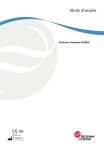
Lien public mis à jour
Le lien public vers votre chat a été mis à jour.
Caractéristiques clés
- Traitement des échantillons de routine et urgents
- Surveillance de l'état de l'analyseur
- Gestion des réactifs
- Calibration des tests
- Réalisation du contrôle qualité
Questions fréquemment posées
Consultez la section du manuel relative à la mise sous tension du système pour obtenir des instructions détaillées.
Reportez-vous au chapitre sur la programmation d'un nouveau test pour connaître les étapes à suivre.
Le manuel inclut une section dédiée à la réalisation du contrôle de qualité, expliquant comment programmer et exécuter un CQ.
Consultez la section sur la surveillance de l'état de l'analyseur pour obtenir des informations sur les paramètres à vérifier.
Le manuel contient un chapitre expliquant comment surveiller et remplacer les réactifs, ainsi que comment attribuer une position de réactif.